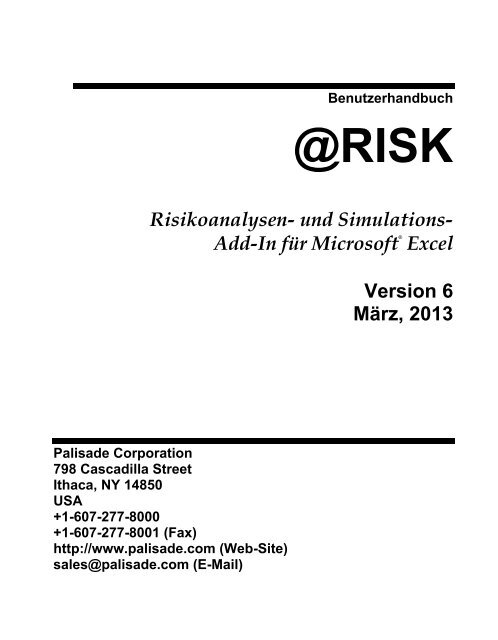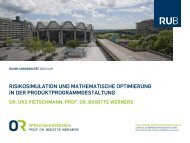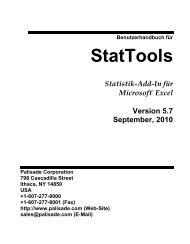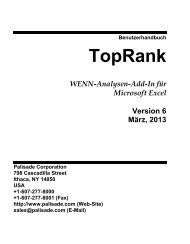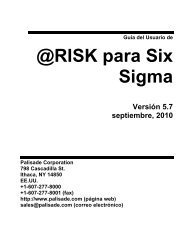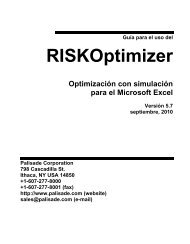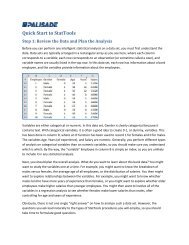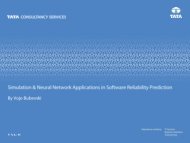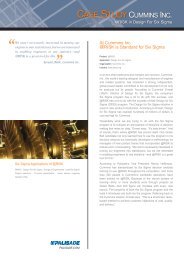RISK für Microsoft Excel - Palisade Corporation
RISK für Microsoft Excel - Palisade Corporation
RISK für Microsoft Excel - Palisade Corporation
Sie wollen auch ein ePaper? Erhöhen Sie die Reichweite Ihrer Titel.
YUMPU macht aus Druck-PDFs automatisch weboptimierte ePaper, die Google liebt.
Benutzerhandbuch@<strong>RISK</strong>Risikoanalysen- und Simulations-®Add-In <strong>für</strong> <strong>Microsoft</strong> <strong>Excel</strong>Version 6März, 2013<strong>Palisade</strong> <strong>Corporation</strong>798 Cascadilla StreetIthaca, NY 14850USA+1-607-277-8000+1-607-277-8001 (Fax)http://www.palisade.com (Web-Site)sales@palisade.com (E-Mail)
Copyright-HinweisCopyright © 2013, <strong>Palisade</strong> <strong>Corporation</strong>Warenzeichen<strong>Microsoft</strong>, <strong>Excel</strong> und Windows sind eingetragene Warenzeichen der <strong>Microsoft</strong><strong>Corporation</strong>.IBM ist ein eingetragenes Warenzeichen von International Business Machines, Inc.<strong>Palisade</strong>, TopRank, BestFit und <strong>RISK</strong>view sind eingetragene Warenzeichen der<strong>Palisade</strong> <strong>Corporation</strong>.<strong>RISK</strong> ist ein Warenzeichen von Parker Brothers, ein Unternehmensbereich der Tonka<strong>Corporation</strong>, und wird in Lizenz verwendet.
Willkommen@<strong>RISK</strong> <strong>für</strong> <strong>Microsoft</strong> <strong>Excel</strong>Willkommen bei @<strong>RISK</strong>, dem bahnbrechenden Softwaresystem zumAnalysieren von risikointensiven geschäftlichen und technischenSituationen. Risikoanalysenmethoden werden seit langem als wertvolleHilfsmittel beim Bewältigen von unbestimmten Situationen geschätzt.Diese Methoden sind bisher jedoch nur begrenzt eingesetzt worden, dasie nicht nur kostenaufwendig und umständlich zu benutzen, sondernauch rechnerisch aufwendig sind. Der zunehmende Einsatz vonComputern, sowohl in der Geschäftswelt als auch in der Wissenschaft,bietet neuerdings jedoch die Möglichkeit, diese Methoden generell <strong>für</strong> alleEntscheidungsträger wirtschaftlich zu machen.Diese Möglichkeit ist von @<strong>RISK</strong> (sprich „ät risk“) jetzt in die Wirklichkeitumgesetzt worden. Es handelt sich bei @<strong>RISK</strong> um ein System, das dieMethoden der Risikoanalyse <strong>für</strong> das dem Industriestandardentsprechenden Kalkulationstabellen-Paket <strong>Microsoft</strong> <strong>Excel</strong> brauchbarmacht. Mithilfe von @<strong>RISK</strong> und <strong>Excel</strong> kann praktisch jede risikointensiveSituation, ganz gleich, ob sie geschäftlicher, wissenschaftlicher oderindustrieller Natur ist, modelliert werden. Bei jeder unbestimmtenEntscheidung oder Analyse können Sie mit @<strong>RISK</strong> erheblichzuversichtlicher in die Zukunft schauen.WillkommenRisikoanalyse und @<strong>RISK</strong>Traditionell gesehen, bestehen Analysen meistens aus einer Kombinationvon Einzelpunkt-Schätzungen der Variablen eines Modells, aus denenheraus dann ein Einzelergebnis vorhergesagt wird. Das ist auch dasStandardmodell <strong>für</strong> <strong>Excel</strong>, wobei es sich um eine Kalkulationstabelle miteiner Einzelschätzung der Ergebnisse handelt. Schätzungen vonModellvariablen müssen deshalb verwendet werden, weil die tatsächlichauftretenden Werte noch nicht mit Bestimmtheit vorhergesagt werdenkönnen. Wie Sie wissen, sieht die Wirklichkeit meistens ganz anders alsgeplant aus. Es könnte z. B. sein, dass Sie bei einigen Schätzungen zukonservativ und bei anderen zu optimistisch gewesen sind.Zusammengenommen führen diese Schätzungsfehler oft zu einemtatsächlichen Ergebnis, das sich ganz erheblich von dem geschätztenErgebnis unterscheidet. Mit anderen Worten, die auf Basis des„erwarteten“ Ergebnisses getroffene Entscheidung könnte falsch sein undwäre wahrscheinlich nie getroffen worden, wenn Sie ein umfassenderesiii
Bild von den möglichen Resultaten gehabt hätten.Geschäftsentscheidungen, technische Entscheidungen, wissenschaftlicheEntscheidungen … sie alle beruhen auf Schätzungen und Annahmen.Mithilfe von @<strong>RISK</strong> können Sie diese Unbestimmtheit ausdrücklich inIhre Schätzungen mit einbeziehen, um so zu Ergebnissen zu kommen, diealle möglichen Resultate mit einbeziehen.@<strong>RISK</strong> verwendet eine Methode, die „Simulation“ genannt wird, um allevon Ihnen identifizierten Unbestimmtheiten in die modellierte Situationmit einzubeziehen. Sie sind dann nicht mehr gezwungen, all das, was Sieüber eine Variable wissen, in einer einzigen Zahl zusammenzufassen.Stattdessen können Sie die gesamten Informationen, einschließlich allermöglichen Werte und die Wahrscheinlichkeit deren Auftretens, über dieVariable mit berücksichtigen. @<strong>RISK</strong> verwendet alle diese Informationen,zusammen mit Ihrem <strong>Excel</strong>-Modell, um jedes mögliche Resultat zuanalysieren. Sie erhalten dadurch praktisch das gleiche Ergebnis, als obSie Hunderte oder Tausende von „What-If“- oder „Was-wäre-wenn“-Szenarios auf einmal ausgeführt hätten! In der Tat können Sie durch@<strong>RISK</strong> die volle Reichweite dessen erkennen, was in Ihrer Situation allespassieren könnte. Es ist fast so, als ob Sie dieselbe Situation immer wiedermit durchmachen könnten, aber jedesmal unter anderen Bedingungenund folglich mit anderen Ergebnissen.Auf den ersten Blick sieht es vielleicht so aus, als ob alle diesezusätzlichen Informationen das Treffen von Entscheidungen komplizierenkönnten, aber einer der größten Vorteile der Simulation ist tatsächlich ihreAussagekraft. @<strong>RISK</strong> generiert Ergebnisse, durch welche die zuerwartenden Risiken grafisch dargestellt werden können. Diese grafischeVeranschaulichung ist leicht zu verstehen und kann auch anderengegenüber leicht erklärt werden.Wann sollten Sie also @<strong>RISK</strong> benutzen? Praktisch immer dann, wenn Sieeine Analyse in <strong>Excel</strong> ausführen, bei der Unbestimmtheiten zuberücksichtigen sind. Die Anwendungsmöglichkeiten im Geschäftsleben,in der Wissenschaft und der industriellen Planung sind fast grenzenlosund Sie können dazu ohne weiteres auf der Grundlage der bereitsvorhandenen <strong>Excel</strong>-Modelle arbeiten. Auch können Sie @<strong>RISK</strong> sowohl alseigenständige Analyse als auch als Ergebnisgenerator <strong>für</strong> andereAnalysen verwenden. Denken Sie an all die Entscheidungen undAnalysen, die Sie täglich vornehmen müssen! Wenn Sie sich jemalsSorgen darüber gemacht haben, welche Auswirkung das Risiko auf dieverschiedenen Situationen haben könnte, haben Sie bereits einen gutenGrund, mit @<strong>RISK</strong> zu arbeiten!iv@<strong>RISK</strong> <strong>für</strong> <strong>Microsoft</strong> <strong>Excel</strong>
@<strong>RISK</strong>-FunktionenWahrscheinlichkeitsverteilungenModellierfunktionenAls „Add-In“ zu <strong>Microsoft</strong> <strong>Excel</strong> kann @<strong>RISK</strong> direkt mit <strong>Excel</strong> verknüpftwerden, um diesem Programm neue Risikoanalysen-Fähigkeitenhinzuzufügen. Das @<strong>RISK</strong>-System stellt die Tools zur Verfügung, die <strong>für</strong>das Konfigurieren, Ausführen und das Anzeigen der Ergebnisse vonRisikoanalysen erforderlich sind. Obendrein arbeitet @<strong>RISK</strong> mit Menüsund Funktionen, die Sie aus dem <strong>Excel</strong>-Programm bereits kennen.Über @<strong>RISK</strong> können Sie unter Verwendung von Funktionen unbestimmteZellwerte in <strong>Excel</strong> als Wahrscheinlichkeitsverteilungen definieren. Beidieser Einstellung werden Histogramme automatisch gemäß demSkalenbereich des Diagramms neu in Bins unterteilt, während dieNeuskalierung durch Fokussieren auf Ihre Daten vorgenommen wird.Diese Funktionen können praktisch allen Zellen und Formeln in denArbeitsblättern hinzugefügt werden und können auch Argumente (d. h.Zellbezüge und Ausdrücke) enthalten, wodurch Unbestimmtheiten dannsehr ausgeklügelt spezifiziert werden können. @<strong>RISK</strong> enthält eingrafisches Fenster, mit dessen Hilfe unbestimmten Werten diegewünschten Verteilungen zugewiesen werden können. In diesemFenster können Sie die Verteilungen voranzeigen lassen und dann denbetreffenden Formeln hinzufügen.Mithilfe der durch @<strong>RISK</strong> generierten Wahrscheinlichkeitsverteilungenkönnen praktisch alle Arten von Unbestimmtheiten in den ZellwertenIhrer Kalkulationstabelle spezifiziert werden. Eine Zelle, die z. B. dieVerteilungsfunktion NORMAL(10;10) enthält, würde während einerSimulation Werteproben zurückgeben, die aus einer Normalverteilung(Mittelwert = 10, Standardabweichung = 10) erhoben worden sind.Verteilungsfunktionen werden nur während der Simulation aufgerufenund zeigen bei normalen <strong>Excel</strong>-Vorgängen einen Einzelzellenwert, d. h.genauso, wie das in <strong>Excel</strong> vor @<strong>RISK</strong> der Fall war.Verteilungen können gestutzt werden, um in der Verteilung nurWerteproben innerhalb eines bestimmten Wertebereichs zuberücksichtigen. In vielen Verteilungen können auch alternativePerzentilparameter verwendet werden. Das ermöglicht Ihnen, Werte <strong>für</strong>bestimmte Perzentilpositionen einer Eingabeverteilung anstelle derüblichen Verteilungsattribute anzugeben.Willkommenv
@<strong>RISK</strong>-SimulationsanalyseGrafikErweiterteSimulationsfähigkeiten@<strong>RISK</strong> verfügt über hochentwickelte Fähigkeiten <strong>für</strong> die Spezifizierungund Ausführung von <strong>Excel</strong>-Modellen. Es wird sowohl die Monte Carloalsauch die Latin Hypercube-Probenerhebung unterstützt. Auch könnenVerteilungen von möglichen Ergebnissen <strong>für</strong> jede beliebige Zelle oderjeden beliebigen Zellbereich im Kalkulationstabellen-Modell generiertwerden. Sowohl die Simulationsoptionen als auch die Auswahl derModellausgaben werden über Windows-konforme Menüs undDialogfelder eingegeben. Auch die Maus wird in gleicher Weise benutzt.In @<strong>RISK</strong> werden Grafiken mit hoher Auflösung dazu verwendet, dieAusgabeverteilungen der Simulationen bildlich darzustellen.Histogramme, Summenkurven und Summendiagramme <strong>für</strong> Zellbereichetragen zu einer überzeugenden Darstellung der Ergebnisse bei.Außerdem können alle Diagramme zur Erweiterung bzw. zum Ausdruckin <strong>Excel</strong> angezeigt werden. Von einer einzigen Simulation kann praktischeine unbegrenzte Anzahl von Ausgabeverteilungen erstellt werden. Aufdiese Weise können sogar die größten und umfangreichstenKalkulationstabellen analysiert werden!Die in @<strong>RISK</strong> <strong>für</strong> die Steuerung und Ausführung einer Simulation zurVerfügung stehenden Optionen gehören zu den bisher leistungsfähigsten.Sie schließen folgende Möglichkeiten mit ein:Probenerhebung nach der Methode Latin Hypercube oderMonte Carlobeliebige Anzahl von Iterationen pro Simulationbeliebige Anzahl von Simulationen pro AnalyseAnimation der Probenerhebung und Neuberechnung derKalkulationstabelleAusgangszahleingabe <strong>für</strong> die ZufallswerterstellungEchtzeitergebnisse und -statistiken während der Simulationvi@<strong>RISK</strong> <strong>für</strong> <strong>Microsoft</strong> <strong>Excel</strong>
Grafikanzeigen mithoher AuflösungGeschwindigkeit derProduktausführungDurch @<strong>RISK</strong> wird die Wahrscheinlichkeitsverteilung von möglichenErgebnissen <strong>für</strong> jede ausgewählte Ausgabezelle grafisch dargestellt. Eshandelt sich dabei um folgende @<strong>RISK</strong>-Grafiken:relative Häufigkeitsverteilungen undSummenwahrscheinlichkeitskurvenÜbersichtsdiagramme <strong>für</strong> mehrere Verteilungen quer über dieZellenbereiche (z. B. quer über eine Arbeitsblattzeile oder -spalte)statistische Berichte über die erstellten VerteilungenAuftretenswahrscheinlichkeit von Zielwerten in einer VerteilungGrafikexport in Form von Windows-Metadateien zuErweiterungszweckenDie Geschwindigkeit der Ausführung ist von großer Wichtigkeit, da ineiner Simulation äußerst viel berechnet werden muss. @<strong>RISK</strong> ist speziell<strong>für</strong> maximale Ausführungsgeschwindigkeit bei Simulationen entwickeltworden, und zwar durch Verwendung von erheblich verbessertenProbenerhebungsmethoden.Willkommenvii
viii@<strong>RISK</strong> <strong>für</strong> <strong>Microsoft</strong> <strong>Excel</strong>
InhaltsverzeichnisErste Schritte 1Einführung...........................................................................................3Installationsanleitung.........................................................................7Aktivierung der Software .................................................................11Schnellstart .......................................................................................13Übersicht über die Risikoanalyse 17Einführung.........................................................................................19Was ist ein Risiko? ...........................................................................21Was ist eine Risikoanalyse?............................................................27Entwicklung eines @<strong>RISK</strong>-Modells.................................................29Modellanalyse mittels Simulation ...................................................33Entscheidung treffen: Ergebnis-Auswertung................................37Was durch eine Risikoanalyse erreicht (bzw. nicht erreicht)werden kann......................................................................................41Einweisung in das @<strong>RISK</strong>-Programm 43Schneller Überblick über @<strong>RISK</strong> ....................................................45Konfiguration und Simulation eines @<strong>RISK</strong>-Modells...................57@<strong>RISK</strong>-Symbole 93Modellbefehle 103Verteilung definieren ......................................................................103Ausgabe hinzufügen ......................................................................117Funktion einfügen...........................................................................125Korrelationen definieren ................................................................131Verteilungsanpassung ...................................................................151Inhaltsverzeichnisix
Das Modellfenster .......................................................................... 187Simulationsbefehle 199Simulationseinstellungen.............................................................. 199Simulation starten.......................................................................... 221Ergebnisbefehle 223<strong>Excel</strong>-Berichte ................................................................................ 223Ergebnisse durchsuchen .............................................................. 227Übersicht......................................................................................... 229Filter definieren .............................................................................. 237Berichtsfenster............................................................................... 241@<strong>RISK</strong>-Diagramme ........................................................................ 263Erweiterte Analysen 301Zielwertsuche ................................................................................. 303Belastungsanalyse......................................................................... 311Erweiterte Empfindlichkeitsanalyse............................................. 325<strong>RISK</strong>Optimizer 345Einführung ...................................................................................... 345Herkömmliche Optimierung im Vergleich zurSimulationsoptimierung ................................................................ 361<strong>RISK</strong>Optimizer: Schritt <strong>für</strong> Schritt ................................................ 369<strong>RISK</strong>Optimizer-Befehle.................................................................. 389<strong>RISK</strong>Optimizer-Überwachungsprogramm ................................... 429Zeitserie 439Einführung ...................................................................................... 439Zeitserienbefehle............................................................................ 441Project 467Risikoanalyse <strong>für</strong> <strong>Microsoft</strong> Project............................................. 467Verwendung von @<strong>RISK</strong> bei der Projektablaufsplanung .......... 473Project-Befehle ............................................................................... 493@<strong>RISK</strong> <strong>für</strong> Project-Funktionen...................................................... 539x@<strong>RISK</strong> <strong>für</strong> <strong>Microsoft</strong> <strong>Excel</strong>
Bibliothek 543Einführung.......................................................................................543Verteilungen in der @<strong>RISK</strong>-Bibliothek .........................................545Ergebnisse in der @<strong>RISK</strong>-Bibliothek............................................551Technische Hinweise .....................................................................559Befehle im Menü „Dienstprogramme“ 563Befehle im Menü „Hilfe“.................................................................581@<strong>RISK</strong>-Funktionen 583Einführung.......................................................................................583Tabelle der verfügbaren Funktionen ............................................597Referenz: Verteilungsfunktionen ..................................................615Referenz: Verteilungseigenschaftsfunktionen ............................749Referenz: Ausgabefunktion...........................................................767Referenz: Statistikfunktionen........................................................771Referenz: Anpassungsfunktionen ................................................785Referenz: Projektfunktionen..........................................................789Referenz: Zeitserienfunktionen.....................................................795Referenz: Zeitserien-Eigenschaftsfunktionen .............................811Referenz: Six Sigma-Funktionen ..................................................815Referenz: Zusatzfunktionen...........................................................827Referenz: Diagrammfunktion.........................................................829Referenz: @<strong>RISK</strong> <strong>für</strong> <strong>Excel</strong>-Entwickler-Kit (XDK) 833Anhang A: Verteilungsanpassung 835Überblick..........................................................................................835Definition der Eingabedaten..........................................................837Auswahl der anzupassenden Verteilungen .................................841Ausführung der Anpassung ..........................................................845Auswertung der Ergebnisse..........................................................849Anhang B: Optimierung 863Einführung.......................................................................................865Inhaltsverzeichnisxi
Optimierungsmethoden................................................................. 865Gentechnische Algorithmen ......................................................... 879OptQuest ......................................................................................... 889<strong>RISK</strong>Optimizer-Extras.................................................................... 891Problembehandlung / Fragen und Antworten............................. 907Anhang C: @<strong>RISK</strong> und Six Sigma 911Willkommen .................................................................................... 911Überblick über die @<strong>RISK</strong>- und Six Sigma-Methodiken ............ 913Six Sigma-Methodiken................................................................... 917@<strong>RISK</strong> und Six Sigma ................................................................... 921Verwendung von @<strong>RISK</strong> <strong>für</strong> Six Sigma ....................................... 925Anhang D: Probenerhebungsmethoden 937Was ist eine Probenerhebung? .................................................... 937Anhang E: Verwendung von @<strong>RISK</strong> mit anderenDecisionTools ® 945DecisionTools Suite....................................................................... 945DecisionTools-Fallstudie............................................................... 949Einführung in TopRank ® ................................................................ 951Verwendung von @<strong>RISK</strong> mit TopRank ........................................ 957Einführung in PrecisionTree ....................................................... 961Verwendung von @<strong>RISK</strong> mit PrecisionTree................................ 965Anhang F: Glossar 971Glossar ............................................................................................ 971Anhang G: Empfohlene Lektüre 979Lektüre nach Kategorien ............................................................... 979Index 983xii@<strong>RISK</strong> <strong>für</strong> <strong>Microsoft</strong> <strong>Excel</strong>
Erste SchritteEinführung...........................................................................................3Info über diese Version ..........................................................................3Die Betriebssystemumgebung ..............................................................3Technischer Support ...............................................................................3Systemanforderungen <strong>für</strong> @<strong>RISK</strong> ........................................................5Installationsanleitung.........................................................................7Allgemeine Installationsanleitung.......................................................7DecisionTools Suite.................................................................................7Konfiguration der @<strong>RISK</strong>-Symbole oder Verknüpfungen..............8Warnmeldung hinsichtlich bösartiger Makros bei Systemstart .....9Aktivierung der Software .................................................................11Schnellstart .......................................................................................13Online-Videos ........................................................................................13Start ohne Lernprogramm ....................................................................13Schnellstart mit den eigenen Kalkulationstabellen........................14Verwendung von @<strong>RISK</strong> 6-Kalkulationstabellen in @<strong>RISK</strong> 3.5oder früheren Versionen...................................................................15Verwendung von @<strong>RISK</strong> 6-Kalkulationstabellen in @<strong>RISK</strong> 4.0...15Verwendung von @<strong>RISK</strong> 6-Kalkulationstabellen in @<strong>RISK</strong> 4.5...16Verwendung von @<strong>RISK</strong> 6-Kalkulationstabellen in @<strong>RISK</strong> 5 .....16Erste Schritte 1
EinführungInfo über diese VersionDiese Version von @<strong>RISK</strong> kann zusammen mit <strong>Microsoft</strong> <strong>Excel</strong> 2003oder höher verwendet werden.Die BetriebssystemumgebungDieses Benutzerhandbuch geht davon aus, dass Sie allgemein mitdem Windows-Betriebssystem und mit <strong>Excel</strong> vertraut sind. Das heißt,es wird angenommen: dass Sie sich mit dem Computer und der Maus auskennen dass Ihnen Begriffe wie Symbol, Klicken, Doppelklicken, Menü, Fenster,Befehl und Objekt bekannt sind dass Sie grundlegende Konzepte wie „Verzeichnisstruktur“ und„Dateibenennung“ verstehenBevor Sie anrufen…Technischer SupportAllen registrierten @<strong>RISK</strong>-Benutzern mit gültigem Wartungsplansteht unser technischer Support kostenlos zur Verfügung. @<strong>RISK</strong>-Benutzer ohne Wartungsplan können unseren technischen Supportgegen Berechnung per Vorfall in Anspruch nehmen. Umsicherzustellen, dass Sie als @<strong>RISK</strong>-Benutzer registriert sind, solltenSie die Registrierung online über unsere Websitewww.palisade.com/support/register.asp vornehmen.Wenn Sie sich telefonisch mit uns in Verbindung setzen, sollten Sieimmer die Seriennummer und das Benutzerhandbuch parat haben.Außerdem können wir Sie technisch besser unterstützen, wenn Sievor dem Computer sitzen und arbeitsbereit sind.Bevor Sie unseren technischen Support anrufen, ist es angebracht,folgende Prüfliste nochmals abzuhaken: Haben Sie sich die Online-Hilfe angesehen? Haben Sie in diesem Benutzerhandbuch nachgeschlagen und auch dasMultimedia-Lernprogramm online durchgearbeitet? Haben Sie die Datei README.WRI gelesen? Sie enthält aktuelle@<strong>RISK</strong>-Informationen, die evtl. bei Drucklegung des Handbuchs nochnicht zur Verfügung standen. Können Sie das Problem nachvollziehen? Kann das Problem auch aufeinem anderen Computer oder bei einem anderen Modell nachvollzogenwerden?Erste Schritte 3
Haben Sie sich bereits unsere Web-Seite (www.palisade.com)angesehen? Sie enthält die neueste FAQ (eine durchsuchbare Datenbankmit Fragen und Antworten, welche den technischen Support betreffen)sowie @<strong>RISK</strong>-Patches (Korrekturprogramme), die unter „TechnicalSupport“ zu finden sind. Wir empfehlen Ihnen, regelmäßig unsere Web-Seite aufzusuchen, damit Sie sich laufend über die neuesten @<strong>RISK</strong>-Informationen sowie über anderweitige <strong>Palisade</strong>-Software informierthalten können.Kontaktieren von<strong>Palisade</strong><strong>Palisade</strong> <strong>Corporation</strong> ist dankbar <strong>für</strong> alle Fragen, Bemerkungen oderVorschläge, die mit @<strong>RISK</strong> zu tun haben. Es gibt viele Möglichkeiten,sich mit unserer technischen Abteilung in Verbindung zu setzen, zumBeispiel: senden Sie Ihre E-Mail an support@palisade.com rufen Sie uns unter der Nummer +1-607- 277-8000 an, und zwarmontags bis freitags zwischen 9.00 und 17.00 Uhr US-Ostküstenzeit.Lassen Sie sich dabei zum „Technical Support“ durchschalten faxen Sie uns unter der Nummer +1-607-277-8001. senden Sie einen Brief an:Technischer Support<strong>Palisade</strong> <strong>Corporation</strong>798 Cascadilla StreetIthaca, NY 14850USA<strong>Palisade</strong> Europe ist wie folgt zu erreichen: senden Sie Ihre E-Mail an support@palisade-europe.com rufen Sie unter der Telefonnummer +44 1895 425050 (GB) an. faxen Sie unter der Nummer +44 1895 425051 (GB). senden Sie einen Brief an:<strong>Palisade</strong> Europe31 The GreenWest DraytonMiddlesexUB7 7PNGroßbritannien4 Einführung
<strong>Palisade</strong> Asia Pacific ist wie folgt zu erreichen: senden Sie Ihre E-Mail an support@palisade.com.au rufen Sie unter der Telefonnummer +61 2 9252 5922 (AU) an. faxen Sie unter der Nummer +61 2 9252 2820 (AU) senden Sie einen Brief an:<strong>Palisade</strong> Asia-Pacific Pty LimitedSuite 404, Level 420 Loftus StreetSydney NSW 2000AustralienEs ist wichtig, dass Sie uns bei jeder Kommunikation denProduktnamen, die genaue Version sowie die Seriennummer nennen.Sie können die Versionsnummer herausfinden, indem Sie in <strong>Excel</strong> im@<strong>RISK</strong>-Menü auf Hilfe über klicken.Versionen <strong>für</strong>StudentenFür die Studentenversion von @<strong>RISK</strong> steht kein telefonischer Supportzur Verfügung. Wenn Sie bei dieser Version Hilfe benötigen, solltenSie eine der folgenden Alternativen versuchen: fragen Sie Ihren Professor bzw. Lehrbeauftragten. sehen Sie auf unserer Website (http://www.palisade.com) unter„Answers to Frequently Asked Questions“ (Antworten auf häufiggestellte Fragen) nach wenden Sie sich per E-Mail oder Fax an unsere Abteilung „TechnicalSupport“Systemanforderungen <strong>für</strong> @<strong>RISK</strong>Bei @<strong>RISK</strong> 6 <strong>für</strong> <strong>Microsoft</strong> <strong>Excel</strong> <strong>für</strong> Windows sind folgendeSystemanforderungen zu berücksichtigen: <strong>Microsoft</strong> Windows XP oder höher <strong>Microsoft</strong> <strong>Excel</strong> 2003 oder höherErste Schritte 5
InstallationsanleitungDeinstallierenvon @<strong>RISK</strong>Allgemeine InstallationsanleitungDurch das Setup-Programm werden die @<strong>RISK</strong>-Systemdateien in dasVerzeichnis kopiert, das Sie auf der Festplatte angegeben haben. Sowird das Setup-Programm unter Windows XP oder höher ausgeführt:1) Doppelklicken Sie beim Ausführen der Installations-CD auf <strong>RISK</strong>Setup.exe und folgen Sie dann den Installationsanweisungen aufdem Bildschirm.Falls Sie bei der Installation von @<strong>RISK</strong> auf Probleme stoßen, solltenSie nachsehen, ob genügend Speicherplatz auf dem Laufwerkverfügbar ist, auf dem @<strong>RISK</strong> installiert werden soll. Versuchen Siedann die Installation erneut, nachdem Sie ausreichend Speicherplatzfreigemacht haben.Wenn Sie @<strong>RISK</strong> dagegen entfernen möchten, müssen Sie dasDienstprogramm Software in der Systemsteuerung verwenden unddann den Eintrag <strong>für</strong> @<strong>RISK</strong> auswählen.DecisionTools Suite@<strong>RISK</strong> <strong>für</strong> <strong>Excel</strong> ist Teil der „DecisionTools Suite“, die aus einer Reihevon Produkten <strong>für</strong> Risiko- und Entscheidungsanalyse besteht, wie inAnhang D beschrieben ist. Verwendung von @<strong>RISK</strong> mit anderenDecisionTools Normalerweise wird @<strong>RISK</strong> in einem Unterverzeichnisvon „Programme\<strong>Palisade</strong>“ installiert. Das ist so ähnlich, wie z. B.<strong>Excel</strong> oft in einem Unterverzeichnis von „<strong>Microsoft</strong> Office“ installiertwird.Eines der Unterverzeichnisse von „Programme\<strong>Palisade</strong>“ ist somitdas @<strong>RISK</strong>-Verzeichnis, das gewöhnlich die Bezeichnung <strong>RISK</strong>6 hat.Dieses Verzeichnis enthält dann die Programmdateien sowie auchBeispielmodelle und andere zur Ausführung von @<strong>RISK</strong> erforderlicheDateien. Ein anderes Unterverzeichnis von „Programme\<strong>Palisade</strong>“ istdas Verzeichnis SYSTEM, in dem sich die Dateien befinden, die vonden einzelnen Programmen der „DecisionTools Suite“ benötigtwerden (einschließlich Hilfedateien und Programmbibliotheken).Erste Schritte 7
Erstellung derVerknüpfung inder WindowsTask-LeisteKonfiguration der @<strong>RISK</strong>-Symbole oderVerknüpfungenDurch das @<strong>RISK</strong>-Setup-Programm wird automatisch in der Task-Leiste ein @<strong>RISK</strong>-Befehl im Menü Programme erstellt. Sollten jedochwährend der Installation Probleme auftreten, oder aber wenn Sie dasKonfigurieren der Programmgruppe und Symbole zu einer anderenZeit manuell vornehmen möchten, gehen Sie bitte wie folgt vor.1) Klicken Sie auf Start und zeigen Sie dann auf Einstellungen.2) Klicken Sie auf Task-Leiste und anschließend auf die RegisterkarteProgramme im Menü Start.3) Klicken Sie auf Hinzufügen und danach auf Durchsuchen.4) Stellen Sie fest, wo sich die Datei <strong>RISK</strong>.EXE befindet unddoppelklicken Sie dann auf diese Datei.5) Klicken Sie auf Weiter und doppelklicken Sie anschließend auf dasMenü, in dem das Programm erscheinen soll.6) Geben Sie den Namen „@<strong>RISK</strong>“ ein und klicken Sieschließlich auf Beenden.8 Installationsanleitung
Aktivierung der SoftwareBei der Aktivierung handelt es sich um einen einmaligenLizenzprüfprozess, der erforderlich ist, um die <strong>Palisade</strong>-Software alsvollkommen lizenziertes Produkt ausführen zu können. DieAktivierungs-ID befindet sich auf der an Sie geschickten Rechnungund sieht so ähnlich wie z. B. „DNA-6438907-651282-CDM“ aus.Wenn Sie diese Aktivierungs-ID während der Installation eingeben,ist die Software bereits bei Beendung des Installationsvorgangsaktiviert und daher keine weitere Aktivierung durch Sie erforderlich.Falls Sie die Software erst irgendwann nach der Installation aktivierenmöchten, müssen Sie im Hilfemenü den Befehl Lizenzmanagerwählen.Mithilfe des Lizenzmanagers können Software-Lizenzen aktiviert,deaktiviert und auch auf einen anderen Computer verlegt werden.Ebenfalls kann der Lizenzmanager zum Verwalten von Lizenzen <strong>für</strong>Netzwerkinstallationen verwendet werden. Folgen Sie imLizenzmanager dann den entsprechenden Anweisungen undDialogen, um den gewünschten Lizenzierungsvorgang auszuführen.Erste Schritte 11
SchnellstartOnline-VideosIn den verfügbaren Online-Videos werden Sie schrittweise durchBeispielmodelle geführt, und zwar im Filmformat. DieseLernprogramme sind Multimedia-Präsentationen, in denen diehauptsächlichen @<strong>RISK</strong>-Funktionen behandelt werden.Videos können über den @<strong>RISK</strong>-Befehl Videos ausgewählt undausgeführt werden.Start ohne LernprogrammWenn Sie in Eile sind oder sich ohne Lernprogramm einarbeitenmöchten, gehen Sie bitte wie folgt vor.Folgen Sie nach Installation von @<strong>RISK</strong> (siehe vorstehendeInstallationsanleitung) diesen Schritten:1) Wählen Sie in Windows Start > Programme > <strong>Palisade</strong>DecisionTools und klicken Sie dann auf das @<strong>RISK</strong>-Symbol. Fallsdie Sicherheitswarnmeldung angezeigt wird, befolgen Sie bitte diein diesem Kapitel im Abschnitt „Einstellen von <strong>Palisade</strong> alsvertrauenswürdige Quelle“ gegebenen Anweisungen.2) Verwenden Sie in der @<strong>RISK</strong>-Hilfe den Befehl Beispiele <strong>für</strong>Kalkulationstabellen, um die Beispieltabelle Basic Business 1-Basic @<strong>RISK</strong> Model.XLS. zu öffnen.3) Klicken Sie in der @<strong>RISK</strong>-Symbolleiste (d.h., in der Symbolleistemit dem roten und blauen Pfeil) auf das Symbol <strong>für</strong> Modellfenster.Daraufhin wird die Liste mit den Eingaben und Ausgabenangezeigt, in der die im Arbeitsblatt Basic Business 1 befindlichenVerteilungsfunktionen aufgelistet sind, und zwar zusammen mitder Ausgabezelle C7 (Profit).4) Klicken Sie auf das Symbol Simulieren, d.h. auf das Symbol mit derroten Verteilungskurve. Damit haben Sie jetzt eine Risikoanalyseauf Basis des gegenwärtigen Profits im Arbeitsblatt BasicBusiness 1 gestartet. Die Simulationsanalyse läuft bereits.Während der Simulationsausführung wird ein Diagramm derAusgabezelle angezeigt.Erste Schritte 13
Für alle Analysen gilt Folgendes: Wenn @<strong>RISK</strong> die Vorgängewährend der Simulation „animieren“ soll, müssen Sie in der @<strong>RISK</strong>-Symbolleiste auf das Symbol <strong>für</strong> Demo-Modus klicken. @<strong>RISK</strong>veranschaulicht dann, wie die Kalkulationstabelle von Iteration zuIteration geändert wird und wie dabei die Ergebnisse generiertwerden.Schnellstart mit den eigenen KalkulationstabellenSie können sich am besten auf die Verwendung von @<strong>RISK</strong> in denKalkulationstabellen vorbereiten, wenn Sie das @<strong>RISK</strong>-Online-Lernprogramm ausführen und das @<strong>RISK</strong>-Referenzhandbuchdurchlesen. Wenn Sie jedoch dazu im Augenblick keine Zeit habenoder meinen, dass Sie das Lernprogramm nicht benötigen, können Siefolgende Schnellstart-Schritte vornehmen:1) Wählen Sie in Windows Start > Programme > <strong>Palisade</strong>DecisionTools und klicken Sie dann auf das @<strong>RISK</strong>-Symbol.2) Verwenden Sie nötigenfalls in <strong>Excel</strong> den Befehl Öffnen, um dieKalkulationstabelle zu öffnen.3) Sehen Sie sich die Kalkulationstabelle genau an und stellen Sie fest,wo sich die Zellen mit unbestimmten Voraussetzungen oderEingaben befinden. In diesen Zellen müssen Sie die Werte durch@<strong>RISK</strong>-Verteilungsfunktionen ersetzen.4) Geben Sie <strong>für</strong> die unbestimmten Eingaben Verteilungsfunktionenein, die den Bereich der möglichen Werte und dieWahrscheinlichkeit deren Auftretens wiedergeben. Beginnen Sie mitden einfachen Verteilungstypen, wie z.B. UNIFORM, welcher nureinen möglichen Minimal- und Maximalwert erfordert, oderTRIANG, welcher lediglich den möglichen Minimal-,Höchstwahrscheinlichkeits- und Maximalwert erfordert.5) Nachdem Sie die Verteilungen eingegeben haben, müssen Sie danndie Kalkulationstabellenzelle oder -zellen auswählen, <strong>für</strong> die Sie dieSimulationsergebnisse ausarbeiten möchten, und anschließend inder @<strong>RISK</strong>-Symbolleiste auf das Symbol <strong>für</strong> Ausgabe hinzufügenklicken, d.h. auf das Symbol mit dem roten Einzelpfeil.So wird eine Simulation ausgeführt: Klicken Sie in der @<strong>RISK</strong>-Symbolleiste auf das Symbol <strong>für</strong>Simulation starten, d.h. auf das Symbol mit der rotenVerteilungskurve. Daraufhin wird eine Simulation derKalkulationstabelle ausgeführt und werden anschließend dieErgebnisse angezeigt.14 Schnellstart
Verwendung von @<strong>RISK</strong> 6-Kalkulationstabellen in@<strong>RISK</strong> 3.5 oder früheren Versionen@<strong>RISK</strong> 6-Kalkulationstabellen können nur dann in vorhergehenden@<strong>RISK</strong>-Versionen Verwendung finden, wenn die einfachen Formender Verteilungsfunktionen benutzt werden. Bei diesem einfachenVerteilungsfunktionsformat können nur die erforderlichen (nicht dieoptionalen) Verteilungsparameter verwendet werden. Auch könnenkeine neuen @<strong>RISK</strong> 5- oder 6-Verteilungseigenschaftsfunktionenhinzugefügt werden. Ferner ist bei Simulationen in @<strong>RISK</strong> 3.5 zubeachten, dass die <strong>RISK</strong>Output-Funktionen entfernt und dann dieAusgaben neu ausgewählt werden müssen.Verwendung von @<strong>RISK</strong> 6-Kalkulationstabellen in@<strong>RISK</strong> 4.0Kalkulationstabellen aus @<strong>RISK</strong> 6 können zwar direkt in @<strong>RISK</strong> 4,0verwendet werden, aber dabei ist Folgendes zu berücksichtigen:• Alternativparameter-Funktionen, wie z.B. RiskNormalAlt,können nicht benutzt werden und verursachenentsprechende Fehlermeldungen.• Kumulativ absteigende Funktionen, wie z.B. RiskCumulID,können ebenfalls nicht benutzt werden, da auch diese Fehlerverursachen.• Verteilungseigenschaftsfunktionen, die sich auf @<strong>RISK</strong> 5und 6 beziehen (wie z. B. RiskUnits), werden in @<strong>RISK</strong> 4.0einfach ignoriert.• Statistikfunktionen, die mit @<strong>RISK</strong> 5 und 6 zu tun haben(wie z. B. RiskTheoMean), werden in @<strong>RISK</strong> 4.0 den Wert#NAME? zurückgeben.• Durch andere neue @<strong>RISK</strong> 5- und 6-spezifische Funktionen,wie beispielsweise RiskCompound, RiskSixSigma-Statistikfunktionen und RiskConvergenceLevel, sowie durchZusatzfunktionen, wie z. B. RiskStopRun, wird in @<strong>RISK</strong> 4.0lediglich #NAME? zurückgegeben.Erste Schritte 15
Verwendung von @<strong>RISK</strong> 6-Kalkulationstabellen in@<strong>RISK</strong> 4.5Kalkulationstabellen aus @<strong>RISK</strong> 6 können zwar direkt in @<strong>RISK</strong> 4.5verwendet werden, aber dabei ist Folgendes zu berücksichtigen:• Verteilungseigenschaftsfunktionen, die sich auf @<strong>RISK</strong> 5und 6 beziehen (wie z. B. RiskUnits), werden in @<strong>RISK</strong> 4.5einfach ignoriert. Funktionen, die solche Funktionenenthalten, ergeben jedoch ordnungsgemäße Werteproben.• Statistikfunktionen, die mit @<strong>RISK</strong> 5 und 6 zu tun haben(wie z. B. RiskTheoMean), werden in @<strong>RISK</strong> 4.5 den Wert#NAME? zurückgeben.• Durch andere neue @<strong>RISK</strong> 5- und 6-spezifische Funktionen,wie beispielsweise RiskCompound, RiskSixSigma-Statistikfunktionen und RiskConvergenceLevel, sowie durchZusatzfunktionen, wie z. B. RiskStopRun, wird in @<strong>RISK</strong> 4.5lediglich #NAME? zurückgegeben.Verwendung von @<strong>RISK</strong> 6-Kalkulationstabellen in@<strong>RISK</strong> 5Kalkulationstabellen aus @<strong>RISK</strong> 6 können zwar direkt in @<strong>RISK</strong> 5verwendet werden, aber dabei ist Folgendes zu berücksichtigen:• Durch die @<strong>RISK</strong> 5.5- und 6-spezifischeVerteilungseigenschaftsfunktion RiskIsDate wird in @<strong>RISK</strong>5 der Wert #NAME? zurückgegeben.• Weitere neue die Version @<strong>RISK</strong> 6 betreffende Funktionen,wie z. B. RiskExtremeValMin, RiskF, RiskLevy und anderegeben in <strong>RISK</strong> 5 ebenfalls den Wert #NAME? zurück.16 Schnellstart
Übersicht über dieRisikoanalyseEinführung.........................................................................................19Was ist ein Risiko? ...........................................................................21Charakteristische Merkmale eines Risikos.......................................21Notwendigkeit der Risikoanalyse ......................................................23Bewertung und quantitative Bestimmung des Risikos ..................24Risikobeschreibung mittels Wahrscheinlichkeitsverteilung ........26Was ist eine Risikoanalyse?............................................................27Entwicklung eines @<strong>RISK</strong>-Modells.................................................29Variablen .................................................................................................29Ausgabevariablen ..................................................................................31Modellanalyse mittels Simulation ...................................................33Simulation...............................................................................................33Funktionsweise einer Simulation.......................................................34Alternative zur Simulation...................................................................35Entscheidung treffen: Ergebnis-Auswertung................................37Auswertung einer traditionellen Analyse.........................................37Auswertung einer @<strong>RISK</strong>-Analyse.....................................................37Individuelle Prioritäten ........................................................................38Streubreite der Verteilung ....................................................................38Schiefe......................................................................................................40Was durch eine Risikoanalyse erreicht (bzw. nicht erreicht)werden kann......................................................................................41Übersicht über die Risikoanalyse 17
EinführungDurch @<strong>RISK</strong> erhält <strong>Microsoft</strong> <strong>Excel</strong> erweiterte Modellier- undRisikoanalysenfähigkeiten. Sie werden sich vielleicht fragen, ob IhreArbeit als Modellieren angesehen werden kann oder sich überhaupt<strong>für</strong> eine Risikoanalyse eignet. Die Faustregel ist: Wenn Sie Datenverwenden, um Probleme zu lösen, wenn Sie mit Prognosen arbeiten,Strategien entwickeln oder überhaupt Entscheidungen treffen, ist aufjeden Fall die Überlegung angebracht, ob sich die Arbeit nicht durchdie Risikoanalyse erleichtern lässt.„Modellierung“ ist eine viel gebrauchte Redewendung, unter der mangewöhnlich irgendeine Aktivität versteht, durch die versucht wird,eine reale Situation darzustellen, damit diese dann analysiert werdenkann. Die Darstellung bzw. das Modell kann zum Untersuchen derSituation verwendet werden und dadurch evtl. dazu beitragen, dassSie die Zukunft besser verstehen können. Wenn Sie schon mal „Waswäre, wenn…“ mit einem Projekt gespielt haben, (indem Sie dieWerte verschiedener Einträge geändert haben), dann haben Sie bereitsein Gefühl da<strong>für</strong>, wie sehr eine Modelliersituation durch denUnbestimmtheitsfaktor beeinflusst werden kann.Wenn Sie also mit Analysen und Modellen arbeiten, wird früher oderspäter die Frage aufkommen, was eigentlich erforderlich ist, um indiesen Analysen und Modellen das Risiko voll zu berücksichtigen.Diese Frage soll in der folgenden Erörterung beantwortet werden,Aber nur keine Angst, Sie brauchen kein Experte in Fragen derStatistik oder Entscheidungstheorie zu sein, um risikointensiveSituationen analysieren zu können, und Sie brauchen bestimmt keineüberdurchschnittliche Fachkenntnis haben, um @<strong>RISK</strong> anwenden zukönnen! Natürlich kann nicht alles auf ein paar Seiten erklärt werden,aber wir werden Ihnen auf diese Weise auf jeden Fall erste Schrittemit dem Programm ermöglichen. Sobald Sie dann erst einmal mit@<strong>RISK</strong> arbeiten, werden Sie sich automatisch die nötigenSachkenntnisse aneignen, die man sowieso kaum aus Büchernerlernen kann.Übersicht über die Risikoanalyse 19
Ein anderer Zweck dieses Kapitels ist, Ihnen eine Übersicht darüberzu geben, wie @<strong>RISK</strong> bei der Ausführung von Analysen mit derKalkulationstabelle zusammenarbeitet. Wie bereits erwähnt, ist esnicht nötig, die Funktionsweise von @<strong>RISK</strong> genau zu kennen, um mitdem Programm erfolgreich arbeiten zu können, aber ein paarErklärungen sind sicherlich praktisch und auch interessant. In diesemKapitel wird daher Folgendes erörtert: was ein Risiko ist und wie es quantitativ bewertet werden kann was die Eigenart der Risikoanalyse und der in @<strong>RISK</strong> verwendetenMethoden ist wie eine Simulation ausgeführt wird wie die @<strong>RISK</strong>-Ergebnisse ausgewertet werden können was durch eine Risikoanalyse erreicht bzw. nicht erreicht werden kann20 Einführung
Was ist ein Risiko?Jeder weiß, dass der Glücksspieler beim Würfeln, der Ölmann bei derPionierbohrung oder der Seiltänzer beim ersten Schritt aufs Seil eingewisses Risiko eingeht. Abgesehen von diesen simplen Vergleichenhat das Konzept des Risikos aber ganz allgemein mit derVergegenwärtigung zu tun, dass die Zukunft leider unbestimmt ist,d. h. dass wir in Bezug auf eine heute begonnene Aktion nicht in dieZukunft blicken können. Risiko bedeutet somit schlichtweg, dass einebestimmte Handlungsweise mehr als nur ein mögliches Ergebniszeitigen kann.In diesem einfachen Sinne ist natürlich jede Handlung irgendwie„riskant“, angefangen von der Straßenüberquerung bis hin zum Baueines Staudamms. Der Begriff „Risiko“ wird jedoch meistens nur aufSituationen angewandt, bei denen die Folgen einer gewissenHandlungsweise irgendwie von Wichtigkeit sein können.Gewöhnliche Handlungen, wie z. B. das Überqueren der Straße, sindmeistens nicht sehr risikointensiv, während der Bau eines Staudammsein erhebliches Risiko in sich bergen kann. Irgendwo zwischen diesenbeiden Extremen liegt die Grenze zwischen „nicht riskant“ und„riskant“. Der Unterschied zwischen den beiden, obwohl nicht klarumrissen, ist sehr wichtig. Wenn Sie nämlich eine Situation als riskantansehen, wird das Risiko zu einem Kriterium bei der Entscheidung,welcher Weg einzuschlagen ist. An diesem Punkt ist dann irgendeineForm von Risikoanalyse angebracht.Charakteristische Merkmale eines RisikosDas Konzept des Risikos hat seinen Ursprung in unserer Unfähigkeit,in die Zukunft sehen zu können, und weist auf einen gewissen Gradder Unbestimmtheit hin, der unsere Aufmerksamkeit erfordert. Dieseetwas vage Definition kann aber durch das Herausstellen mehrerermarkanter Risikomerkmale klarer umrissen werden.Als erstes ist zu bedenken, dass ein Risiko objektiv oder subjektiv seinkann. Beim Hochwerfen einer Münze ist das Risiko z. B. objektiv, dadie Chancen (ob die Zahl oder Wappen nach oben zu liegen kommt)bekannt sind. Obwohl das Ergebnis unbestimmt ist, kann einobjektives Risiko auf Basis der Theorie, des Experiments oder anhanddes gesunden Menschenverstandes genau beschrieben werden. Allestimmen mit der Beschreibung eines objektiven Risikos überein.Wenn Sie dagegen die Chancen beschreiben müssten, dass esnächsten Donnerstag regnet, wäre die Situation nicht mehr so klar, daes sich hier um ein subjektives Risiko handelt.Übersicht über die Risikoanalyse 21
Anhand der gleichen Informationen, wie z. B. Theorie, Computerusw., könnte in diesem Fall der Meteorologe A die Regenchancenevtl. auf 30%, der Meteorologe B sie aber auf 65% einschätzen. Mankann dabei nicht sagen, dass der eine recht und der andere unrechthat. Die Beschreibung eines subjektiven Risikos ist nämlicherweiterbar in dem Sinne, dass die Auswertung jederzeit durch neueInformationen, weitere Untersuchungen oder durch Einbeziehung derMeinung anderer verbessert oder modifiziert werden kann. Diemeisten Risiken sind subjektiv und das hat wichtige Implikationen <strong>für</strong>alle, die auf Basis einer Risikoanalyse Risiken analysieren oderEntscheidungen treffen müssen.Zweitens liegt die Entscheidung, ob etwas riskant ist, selbst <strong>für</strong>objektive Risiken im persönlichen Erachten. Nehmen wirbeispielsweise einmal den Fall, wo beim Hochwerfen einer Münze einEuro gewonnen oder verloren werden kann. Dieses Risiko wäre <strong>für</strong>die meisten Leute nicht besonders wichtig. Wenn es dagegen umeinen Gewinn oder Verlust von Euro 100 000 gehen würde, wäre das<strong>für</strong> die meisten bestimmt sehr riskant. Aber auch bei dieser Situationwürde es noch einige reiche Leute geben, <strong>für</strong> welche die möglichenFolgen dieser Wette nicht von Bedeutung sind.Drittens haben wir bei riskanten Handlungen, d. h. bei Risiken, oft dieWahl, sie entweder zu akzeptieren oder zu vermeiden. Jeder Menschhat seine eigene „Risikoschwelle“. Zwei Geschäftsleute gleichenEinkommens könnten z. B. sehr unterschiedlich auf die obenbeschriebene Wette über Euro 100 000 reagieren, d. h. der eine könntebereit sein, dieses Risiko ohne weiteres zu akzeptieren, während derandere diese Wette vielleicht als zu riskant ablehnen würde. Mitanderen Worten, die persönlichen Risikovorstellungen sindunterschiedlich.22 Was ist ein Risiko?
Notwendigkeit der RisikoanalyseDer erste Schritt bei der Risikoanalyse und beim Modellieren bestehtin der Erkenntnis, dass solch eine Analyse notwendig ist. Mit anderenWorten, Sie sollten sich fragen, ob die Situation, vor der Sie stehen,risikointensiv ist? Es folgen einige Beispiele, an denen Sie denRisikofaktor Ihrer Situationen abwägen können: Risiken bei der Entwicklung von neuen Produkten und beimMarketing – Wird F. u. E. (Forschungs- und Entwicklungsabteilung)die noch vorhandenen technischen Probleme lösen können? Wird einKonkurrent ein ähnliches Produkt schneller auf den Markt bringen odermit einem besseren Produkt aufwarten? Könnte die Produkteinführungdurch amtliche Bestimmungen und erforderliche Genehmigungenverzögert werden? Wie wird sich die vorgesehene Reklamekampagne aufden Umsatz auswirken? Werden die Produktionskosten wie eingeplantaussehen? Muss der vorgesehene Verkaufspreis evtl. geändert werden,weil der Bedarf <strong>für</strong> das Produkt nicht den Erwartungen entspricht? Risiken bei der Wertpapieranalyse und der Vermögensverwaltung– Wie wird eine vorläufige Kaufentscheidung den Wert des Portefeuillebeeinflussen? Werden sich personelle Änderungen im Management aufden Kurs auswirken? Wird der Erwerb der Firma den Ertrag wievorgesehen erhöhen? Wie wird eine Marktkorrektur sich auf einenbestimmten Industriesektor auswirken? Risiken bei der Betriebsverwaltung und Betriebsplanung – Wirdder gegebene Lagerbestand <strong>für</strong> den unbestimmten Bedarf ausreichen?Werden sich die Arbeitskosten durch die bevorstehendenTarifverhandlungen mit der Gewerkschaft erheblich erhöhen? Wie wirdsich die schwebende Umweltschutzgesetzgebung auf dieProduktionskosten auswirken? Wie werden sich politische undMarktereignisse auf die ausländischen Lieferanten auswirken, wasWechselkurse, Handelshindernisse und Lieferfristen anbelangt? Risiken beim Entwurf und bei der Konstruktion einesBauwerks (Gebäude, Brücke, Staudamm usw.) – Werden dieKosten <strong>für</strong> Konstruktion, Material und Arbeit wie geplant ausfallen?Wird der Bauablaufplan evtl. durch einen Arbeiterstreik gestört? Ist dieBelastung des Bauwerks während der Hauptbenutzungszeiten bzw.durch natürliche Einflüsse richtig eingeplant worden? Könnte dasBauwerk je bis zum Brechpunkt überlastet werden?Übersicht über die Risikoanalyse 23
Risiken bei Investitionen auf dem Gebiet der Erdöl- undMineraliensuche – Wird die Suche erfolgreich sein? Wird es sich beimFündigwerden um eine unwirtschaftliche Quelle oder um eine reicheAder handeln? Werden die Kosten <strong>für</strong> die Erschließung desVorkommens über den eingeplanten Betrag hinausgehen? Wird einpolitisches Ereignis, wie z. B. ein Embargo, eine Steuerreform oder eineneue Umweltschutzvorschrift die Wirtschaftlichkeit des Projektserheblich verändern?Risiken bei der Planung der Firmenpolitik – Hängt dieFirmenpolitik von irgendeiner gesetzlichen Genehmigung ab und wirdsolche Genehmigung erteilt werden? Werden die Anweisungenhundertprozentig oder nur teilweise befolgt werden? Werden dieImplementierungskosten über die eingeplante Höhe hinausgehen? Wirdes zu dem geplanten Nutzen kommen?Bewertung und quantitative Bestimmung desRisikosDer erste Schritt bei der Risikoanalyse und beim Modellieren bestehtin der Erkenntnis, dass solch eine Analyse notwendig ist. Mit anderenWorten, Sie sollten sich fragen, ob die Situation, vor der Sie stehen,risikointensiv ist? Es folgen ein paar Beispiele, die Ihnen beimAbschätzen des Risikos behilflich sein sollen.Das Erkennen einer riskanten Situation ist, wie gesagt, lediglich dererste Schritt. Die nächste Frage ist: Wie können Sie das <strong>für</strong> einegegebene unbestimmte Situation identifizierte Risiko quantitativbestimmen? Mit der quantitativer Bestimmung eines Risikos ist dieFestlegung aller möglichen Werte, die durch eine Risikovariabledargestellt werden können, und die Bestimmung der relativenWahrscheinlichkeit jedes dieser Werte gemeint. Nehmen wir einmalan, bei der unbestimmten Situation handelt es sich um die Wette mitder Münze. Sie könnten z. B. die Münze wiederholt hochwerfen, umschließlich zu dem Ergebnis zu kommen, dass sie zu 50% auf der Zahlund zu 50% auf dem Wappen landet. Sie könnten dieses Ergebnisnatürlich auch mathematisch berechnen, d. h. unter Anwendung derWahrscheinlichkeitslehre und der statistischen Theorie.24 Was ist ein Risiko?
Bei den meisten realen Situationen ist es jedoch nicht möglich, dasRisiko wie bei der Münze durch ein Experiment zu berechnen. Wiekönnten Sie z. B. die Ablaufkurve oder Lernkurve bei Einführungeines neuen Geräts berechnen? Sie könnten vielleicht die bei einemfrüheren Gerät gesammelten Erfahrungen verwenden, aber sobalddas neue Gerät eingeführt ist, haben Sie dann das tatsächlicheResultat, das evtl. ganz anders ist, als Sie erwartet haben. Es gibt keineRechenformel, durch die Sie das mit den möglichen Resultatenverbundene Risiko berechnen könnten. Ihnen bleibt also nichtsanderes übrig, als das Risiko auf Basis der besten verfügbarenInformationen abzuschätzen.Falls Sie die Risiken einer Situation wie bei der Wette mit der Münzeberechnen können, handelt es sich um ein objektives Risiko. In diesemFall würde Übereinstimmung darüber herrschen, dass Sie das Risikoquantitativ richtig bestimmt haben. Bei den meistenRisikoquantifikationen sind Sie aber auf Ihr Gutdünken angewiesen.Vielleicht sind keine vollständigen Informationen über die Situationverfügbar. Es kann auch sein, dass die Situation nicht wie bei derMünze beliebig wiederholt werden kann oder dass die Situation <strong>für</strong>eine eindeutige Antwort einfach zu komplex ist. SolcheRisikoquantifikation ist dann subjektiv. Das bedeutet, dass evtl. nichtalle Kollegen oder Kolleginnen mit Ihrer Bewertung des Risikosübereinstimmen werden.Ihre subjektive Bewertung des Risikos wird sich wahrscheinlichändern, sobald Sie weitere Informationen über die Situation erhalten.Bei einer subjektiven Bewertung müssen Sie sich immer fragen, obvielleicht zusätzliche Informationen verfügbar sind, die zu einerbesseren Bewertung beitragen könnten. Falls zusätzlicheInformationen existieren, ist die Frage, wie schwierig und kostspieliges ist, sie zu besorgen. Wie sehr würde sich Ihre Bewertung durchdiese weiteren Informationen ändern? Inwieweit würden sich dieseÄnderungen auf die Endergebnisse des Modells auswirken, das Siegerade analysieren?Übersicht über die Risikoanalyse 25
Risikobeschreibung mittelsWahrscheinlichkeitsverteilungSobald Sie das Risiko quantitativ bestimmt, d. h. die Resultate undWahrscheinlichkeiten des Auftretens bestimmt haben, können Sie dasRisiko durch die Wahrscheinlichkeitsverteilung zusammenfassen.Durch die Wahrscheinlichkeitsverteilung wird das quantitative Risiko<strong>für</strong> eine Variable dargestellt. @<strong>RISK</strong> verwendetWahrscheinlichkeitsverteilungen, um unbestimmte Werte im <strong>Excel</strong>-Arbeitsblatt zu beschreiben und um Ergebnisse darzustellen. Es gibtviele Formen und Typen von Wahrscheinlichkeitsverteilungen, diealle einen Bereich von möglichen Werten und die Wahrscheinlichkeitderen Auftretens beschreiben. Die meisten Leute haben bereits voneiner Normalverteilung gehört, nämlich der traditionellen„Glockenkurve“. Aber es gibt eine Vielzahl von Verteilungstypen,von „uniform“ und „triangular“ bis hin zu den komplizierterenFormen wie „gamma“ und „Weibull“.Alle Verteilungstypen verwenden Argumente, um einen Bereich vontatsächlichen Werten und die Verteilung von Wahrscheinlichkeitenanzugeben. Bei der Normalverteilung werden z. B. ein Mittelwert undeine Standardabweichung als Argumente verwendet. Der Mittelwertdefiniert den Wert, der als Mittelpunkt <strong>für</strong> die Glockenkurve dient,und die Standardabweichung definiert den Wertebereich um denMittelwert. In @<strong>RISK</strong> stehen Ihnen mehr als dreißig Verteilungstypenzur Verfügung, mit deren Hilfe Sie Verteilungen <strong>für</strong> unbestimmteWerte im <strong>Excel</strong>-Arbeitsblatt beschreiben können.Das Verteilungsdefinierfenster „Verteilung definieren“ von @<strong>RISK</strong>ermöglicht Ihnen, die Verteilungen grafisch voranzuzeigen und dannden gewünschten unbestimmten Werten zuzuweisen. DieseVorschaudiagramme helfen Ihnen, schnell und mühelos den Bereichder möglichen Werte zu erkennen, der durch die Verteilungbeschrieben wird.26 Was ist ein Risiko?
Was ist eine Risikoanalyse?Allgemein gesehen versteht man unter Risikoanalyse eine beliebigeMethode – qualitativ und/oder quantitativ – mit der dieAuswirkungen des Risikos auf Entscheidungssituationen bewertetwerden können. Hierzu werden eine Vielzahl von Methoden benutzt,die sowohl qualitative als auch quantitative Funktionen aufweisen. Esist das Ziel dieser Methoden, dem Entscheidungsträger durch einbesseres Verständnis der möglichen Resultate bei der Auswahl derVorgehensweise zu helfen.In @<strong>RISK</strong> wird durch das Verfahren quantitativer Risikoanalyseversucht, die Resultate einer Entscheidungssituation in Form einerWahrscheinlichkeitsverteilung zu bestimmen. Generell gesehenumfasst die @<strong>RISK</strong>-Risikoanalyse vier Schritte:1. Entwickeln eines Modells – durch Definieren des Problems oderder Situation im Format eines <strong>Excel</strong>-Arbeitsblattes.2. Identifizieren der Unbestimmtheit – in Variablen im <strong>Excel</strong>-Arbeitsblatt und Angabe der möglichen Werte durchWahrscheinlichkeitsverteilungen sowie Identifizierung derunbestimmten Arbeitsblattergebnisse, die analysiert werden sollen.3. Analysieren des Modells durch Simulation – um den Bereichder Wahrscheinlichkeiten <strong>für</strong> alle möglichen Resultate derArbeitsblattergebnisse zu bestimmen.4. Treffen der Entscheidung – auf Basis der gelieferten Ergebnisseund der persönlichen Prioritäten.@<strong>RISK</strong> hilft Ihnen bei den ersten drei Schritten mit einemleistungsfähigen und flexiblen Tool, das mit <strong>Excel</strong> verwendet werdenkann und Ihnen die Modellerstellung sowie die Risikoanalyseerleichtert. Die durch @<strong>RISK</strong> generierten Ergebnisse können dannvom Entscheidungsträger bei der Auswahl der Vorgehensweiseeingesetzt werden.Glücklicherweise sind die Methoden, die durch @<strong>RISK</strong> bei derRisikoanalyse eingesetzt werden, sehr intuitiv. Sie brauchen alsounsere Methodenlehre nicht blindlings akzeptieren. Durch diefolgende Erörterung soll herausgestellt werden, was @<strong>RISK</strong> alsModell von Ihnen benötigt und wie die @<strong>RISK</strong>-Risikoanalyse vondort aus fortschreitet.Übersicht über die Risikoanalyse 27
28 Was ist eine Risikoanalyse?
Entwicklung eines @<strong>RISK</strong>-ModellsSie wissen am besten, welche Probleme und Situationen aus IhremArbeitsbereich evtl. analysiert werden sollten. Wenn Sie einrisikointensives Problem haben, können @<strong>RISK</strong> und <strong>Excel</strong> Ihnen beimErstellen eines kompletten und logischen Modells behilflich sein.Es ist einer der großen Vorteile von @<strong>RISK</strong>, dass Sie damit in einerbekannten und standardmäßigen Modellierumgebung, nämlich<strong>Microsoft</strong> <strong>Excel</strong>, arbeiten können. @<strong>RISK</strong> arbeitet mit Ihrem <strong>Excel</strong>-Modell und lässt Sie eine Risikoanalyse ausführen, während diebekannten Kalkulationstabellenfähigkeiten weiterhin erhaltenbleiben. Sie werden wahrscheinlich wissen, wieKalkulationstabellenmodelle in <strong>Excel</strong> aufgebaut werden - und @<strong>RISK</strong>gibt Ihnen jetzt die Fähigkeit, diese Modelle mühelos <strong>für</strong> dieRisikoanalyse zu modifizieren.Bestimmt oderUnbestimmtVariablenVariablen sind die grundlegenden Elemente im <strong>Excel</strong>-Arbeitsblatt, diewir bereits als wichtige Bestandteile der Analyse identifiziert haben.Falls Sie eine finanzielle Situation modellieren, kann es sich bei denVariablen vielleicht um „Umsatz“, „Kosten“, „Einnahmen“ oder„Gewinne“ handeln. Wenn Sie dagegen eine geologische Situationmodellieren, haben Sie es evtl. mit Variablen wie „Tiefe desVorkommens“, „Dicke der Kohlenschicht“ oder „Durchlässigkeit“ zutun. Jede Situation hat ihre eigenen Variablen, die Sie selbstidentifiziert haben. In einem typischen Arbeitsblatt bezeichnet eineVariable meistens eine Arbeitsblattzeile oder -spalte, beispielsweisewie folgt:Vielleicht sind Ihnen die Werte <strong>für</strong> die Variablen im Zeitrahmen desModells bereits bekannt. In diesem Fall sind sie dann bestimmt oder(im Statistiker-Jargon) „deterministisch“. Es kann aber auch sein, dassSie die Werte <strong>für</strong> die Variablen nicht kennen. Es handelt sich dann umunbestimmte oder „stochastische“ (d. h. zufällige) Variablen. Wenndie Variablen unbestimmt sind, müssen Sie die Art derUnbestimmtheit beschreiben. Das wird durchWahrscheinlichkeitsverteilungen erreicht, durch welche sowohl derBereich der Werte <strong>für</strong> die Variable (Minimal- bis Maximalwert) alsauch die Wahrscheinlichkeit des Auftretens der einzelnen Werteinnerhalb des Bereichs angegeben wird. In @<strong>RISK</strong> werdenunbestimmte Variablen und Zellwerte in Form vonWahrscheinlichkeitsverteilungs-Funktionen eingegeben,beispielsweise wie folgt:Übersicht über die Risikoanalyse 29
Unabhängig oderabhängigRiskNormal(100;10)RiskUniform(20;30)RiskExpon(A1+A2)RiskTriang(A3/2.01;A4;A5)Diese Verteilungsfunktionen können in den Arbeitsblattzellen und -formeln genauso wie irgendeine andere <strong>Excel</strong>-Funktion platziertwerden.Zusätzlich zu „bestimmt“ oder „unbestimmt“ können die Variablenin einem Risikoanalysenmodell auch entweder „unabhängig“ oder„abhängig“ sein. Eine unabhängige Variable wird von keiner anderenVariablen im Modell beeinflusst. Wenn Sie z. B. mit einemfinanziellen Modell arbeiten, durch das die Rentabilität einerlandwirtschaftlichen Ernte ausgewertet werden soll, würden Sie evtl.eine unbestimmte Variable namens „Niederschlagsmenge“ miteinbeziehen. Es kann mit Sicherheit angenommen werden, dassandere Variablen im Modell, wie z. B. „Erntepreis“ und„Düngemittelkosten“, sich nicht auf die Niederschlagsmengeauswirken. „Niederschlagsmenge“ ist daher eine unabhängigeVariable.Im Gegensatz dazu wird eine abhängige Variable ganz und gar oderauch nur teilweise von einer oder mehreren anderen Variablen imModell bestimmt. Von der Variablen „Ernteertrag“ im obigen Modellkann z. B. angenommen werden, dass sie abhängig von derunabhängigen Variablen „Niederschlagsmenge“ ist. Bei zu wenigoder zu viel Regen würde der Ernteertrag sicherlich gering sein.Wenn die Niederschlagsmenge jedoch ungefähr normal ist, könnteder Ernteertrag sowohl unter als auch erheblich über demDurchschnitt liegen. Vielleicht gibt es andere Variablen, die denErnteertrag beeinflussen, wie z. B. „Temperatur“, „Schädlingsbefall“usw.Beim Identifizieren der unbestimmten Werte im <strong>Excel</strong>-Arbeitsblattmüssen Sie entscheiden, ob die Variablen unabhängig oder abhängigsind. Diese Variablen sollten alle miteinander korreliert sein. In@<strong>RISK</strong> wird die Funktion Corrmat dazu verwendet, die korreliertenVariablen zu identifizieren. Es ist äußerst wichtig, die Korrelationoder Abhängigkeit unter den Variablen richtig zu erkennen, da dasModell sonst unsinnige Ergebnisse generieren könnte. Wenn Sie z. B.das Verhältnis zwischen „Niederschlagsmenge“ und „Ernteertrag“ignorieren, könnte es sein, dass @<strong>RISK</strong> einen niedrigen Wert <strong>für</strong>„Niederschlagsmenge“ und gleichzeitig einen hohen Wert <strong>für</strong>„Ernteertrag“ wählt, was natürlich in der Natur nie vorkommenwürde.30 Entwicklung eines @<strong>RISK</strong>-Modells
AusgabevariablenEin Modell benötigt sowohl Eingabewerte als auchAusgabeergebnisse und das trifft auch <strong>für</strong> eine Risikoanalyse zu. Eine@<strong>RISK</strong>-Risikoanalyse generiert Ergebnisse <strong>für</strong> die Zellen im <strong>Excel</strong>-Arbeitsblatt. Ergebnisse sind Wahrscheinlichkeitsverteilungen dermöglichen Werte, die auftreten könnten. Es handelt sich bei diesenErgebnissen meistens um die gleichen Arbeitsblattzellen, durch dieauch die Ergebnisse bei einer normalen <strong>Excel</strong>-Analyse generiertwerden, nämlich „Gewinn“, „Fazit“ oder ähnlicheArbeitsblatteinträge.Übersicht über die Risikoanalyse 31
Modellanalyse mittels SimulationSobald Sie die unbestimmten Werte in den Arbeitsblattzellen platziertund die Ausgaben der Analyse identifiziert haben, kann das <strong>Excel</strong>-Arbeitsblatt durch @<strong>RISK</strong> analysiert werden.Simulation@<strong>RISK</strong> verwendet Simulation (mitunter auch Monte Carlo-Simulationgenannt), um eine Risikoanalyse auszuführen. Simulation bezieht sichin diesem Sinne auf eine Methode, durch welche die Verteilung vonmöglichen Ergebnissen generiert wird, indem der Computer dasArbeitsblatt immer wieder neu berechnet, und zwar jedesmal mitanderen Zufallswerten <strong>für</strong> die Wahrscheinlichkeitsverteilungen inden Zellwerten und Formeln. Der Computer versucht praktisch allegültigen Kombinationen aus den Werten der Eingabevariablen, um soalle möglichen Resultate zu simulieren. Mit anderen Worten, dies ist,als ob Sie Hunderte oder Tausende von „What-If“-Analysen (Waswäre, wenn…) ausführen würden, und zwar alle in einer Sitzung.Was ist damit gemeint, wenn wir sagen, dass durch Simulation allegültigen Kombinationen aus den Werten der Eingabevariablenversucht werden? Was ist damit gemeint, wenn wir sagen, dass durchSimulation alle gültigen Kombinationen aus den Werten derEingabevariablen versucht werden? Sofern es sich nicht umunbestimmte Variablen handelt, können Sie in diesem Fall eineneinzigen möglichen Wert <strong>für</strong> jede Variable identifizieren. Diese zweiEinzelwerte können durch die Arbeitsblattformeln kombiniertwerden, um so die gewünschten Ergebnisse zu berechnen, wobei essich dann ebenfalls um einen bestimmten oder deterministischenWert handelt. Wenn Sie z. B. folgende Eingabevariablen haben:Einnahmen = 100Kosten = 90würde das ErgebnisGewinne = 10durch <strong>Excel</strong> wie folgt berechnet werden:Gewinne = 100 - 90In diesem Fall gibt es nur eine Kombination <strong>für</strong> die Werte derEingabevariablen, da nur ein Wert <strong>für</strong> jede Variable möglich ist.Übersicht über die Risikoanalyse 33
Als Nächstes wollen wir eine Situation betrachten, bei der es sich umzwei unbestimmte Variablen handelt. Bei der EingabeEinnahmen = 100 oder 120Kosten = 90 oder 80sind z. B. zwei Werte <strong>für</strong> jede Eingabevariable angegeben. In einerSimulation würde @<strong>RISK</strong> hier alle möglichen Kombinationen dieserVariablenwerte versuchen, um die möglichen Werte <strong>für</strong> das Ergebnis„Gewinne“ zu berechnen.Es gibt hier vier Kombinationen:Gewinne = Einnahmen - Kosten10 = 100 - 9020 = 100 - 8030 = 120 - 9040 = 120 - 80„Gewinne“ ist ebenfalls eine unbestimmte Variable, da sie ausunbestimmten Variablen berechnet worden ist.Funktionsweise einer SimulationBei einer Simulation werden in @<strong>RISK</strong> die folgenden zweiunterschiedlichen Vorgänge angewandt: Auswahl von Werten <strong>für</strong> die Wahrscheinlichkeitsverteilungs-Funktionen, die inden Arbeitsblattzellen und -formeln enthalten sind. Neuberechnung des <strong>Excel</strong>-Arbeitsblatts unter Verwendung der neuen Werte.Die Auswahl von Werten aus Wahrscheinlichkeitsverteilungen nenntman Probenerhebung und die einzelnen Arbeitsblattberechnungenwerden Iterationen genannt.Mit den folgenden Diagrammen wird veranschaulicht, wie durch jedeIteration ein aus Verteilungsfunktionen erhobener Satz vonEinzelwerten dazu benutzt wird, Einzelwertergebnisse zu berechnen.@<strong>RISK</strong> generiert dann die Ausgabeverteilungen, indem es dieEinzelwertergebnisse aus allen Iterationen zusammenfasst.34 Modellanalyse mittels Simulation
Alternative zur SimulationEs gibt zwei fundamentale Ansätze, eine quantitative Risikoanalyseauszuführen. Beide haben das gleiche Ziel, nämlich eineWahrscheinlichkeitsverteilung zu erreichen, durch welche diemöglichen Resultate einer unbestimmten Situation beschriebenwerden. Über beide Wege können gültige Ergebnisse generiertwerden. Den ersten Weg haben wir gerade in Bezug auf @<strong>RISK</strong>beschrieben, nämlich die Simulation. Bei dieser Methode muss derComputer sehr viel Arbeit sehr schnell erledigen. Er muss nämlichdas Arbeitsblattproblem durch wiederholtes Berechnen einer großenAnzahl von möglichen Kombinationen aus Eingabevariablenwertenlösen.Der zweite Weg zur Risikoanalyse ist die analytische Methode. Beidieser Methode müssen die Verteilungen <strong>für</strong> alle unbestimmtenVariablen eines Modells rechnerisch beschrieben werden. Danachwerden die Gleichungen <strong>für</strong> diese Verteilungen mathematischzusammengefasst, um so zu einer neuen Gleichung zu kommen,durch welche dann die Verteilung der möglichen Ergebnissebeschrieben wird. Diese Methode ist jedoch <strong>für</strong> die meisten Zweckeund auch <strong>für</strong> die meisten Benutzer nicht sehr praktisch. Es ist keineeinfache Aufgabe, Verteilungen als Gleichungen zu beschreiben. Es istsogar noch schwieriger, Verteilungen analytisch zusammenzufassen,selbst wenn das Modell nicht besonders komplex ist. Außerdem sindzur Implementierung der analytischen Methode ganz erheblicherechnerische Fähigkeiten erforderlich.Übersicht über die Risikoanalyse 35
Entscheidung treffen: Ergebnis-AuswertungDie Analysenergebnisse werden in @<strong>RISK</strong> in Form vonWahrscheinlichkeitsverteilungen dargestellt. Der Entscheidungsträgermuss diese Wahrscheinlichkeitsverteilungen auswerten und dann aufBasis dieser Auswertung eine Entscheidung treffen. Aber wie wirdeine Wahrscheinlichkeitsverteilung ausgewertet?Auswertung einer traditionellen AnalyseAls erstes wollen wir uns ansehen, wie der Entscheidungsträger einEinzelwertergebnis bei einer traditionellen Analyse auswerten würde- d. h. einen „erwarteten“ Wert. Die meisten Entscheidungsträgervergleichen das erwartete Ergebnis mit einem Standardwert odereinem akzeptierbaren Mindestwert. Solange der Wert zumindest demnormalen Standard entspricht, ist das Ergebnis in der Regelakzeptabel, aber die meisten Entscheidungsträger sind sich auchbewusst, dass das erwartete Ergebnis keinen Unbestimmtheitsfaktoraufweist. Sie müssen deshalb das erwartete Ergebnis irgendwiemanipulieren, um das Risiko mit einzubeziehen. Sie könnten z. B. dasakzeptierbare Mindestergebnis willkürlich hochsetzen bzw. mehroder weniger exakt die Chancen abwägen, dass das tatsächlicheErgebnis vielleicht über oder unter dem erwarteten liegen könnte. Imbesten Fall könnten mehrere andere Ergebnisse in die Analyse miteinbezogen werden, z. B. das schlechteste Szenario und das besteSzenario, um so den erwarteten Wert zu ergänzen. Anschließendmuss der Entscheidungsträger dann abwägen, ob der erwartete Wertund der Wert <strong>für</strong> das beste Szenario günstig genug sind, um den Wertdes schlechtesten Szenarios mehr als auszugleichen.Auswertung einer @<strong>RISK</strong>-AnalyseBei einer @<strong>RISK</strong>-Risikoanalyse erhält der Entscheidungsträger durchdie Wahrscheinlichkeitsverteilungen <strong>für</strong> die Ausgabe einumfassendes Bild aller möglichen Resultate. Es handelt sich hier umeine enorme Ausarbeitung der vorstehend erwähnten Methode, beider das schlechteste sowie das erwartete und das beste Szenarioeinbezogen werden. Durch die Wahrscheinlichkeitsverteilung werdenjedoch nicht nur die Lücken zwischen diesen drei Werten ausgefüllt,sondern wird auch noch Folgendes erreicht: Es wird ein „korrekter“ Bereich bestimmt – Da Sie die mit deneinzelnen Eingabevariablen verknüpfte Unbestimmtheit exakter definierthaben, kann sich der Bereich der Ergebnisse evtl. von einem auf demschlechtesten und besten Szenario basierenden Bereich erheblichunterscheiden, d. h. er kann erheblich genauer sein.Übersicht über die Risikoanalyse 37
Es wird die Wahrscheinlichkeit des Auftretens angezeigt – EineWahrscheinlichkeitsverteilung zeigt die relative Wahrscheinlichkeit <strong>für</strong>jedes mögliche Ergebnis an.Aus diesem Grunde vergleichen Sie dann nicht nur die erwünschtenmit den unerwünschten Ergebnissen. In der Tat können Sie dadurchauch erkennen, dass einige Ergebnisse wahrscheinlich öfter auftretenwerden als andere und deshalb eine höhere Wertigkeit in derAuswertung haben sollten. Dieser Prozess ist nebenbei erwähnt vielleichter zu verstehen als die traditionelle Analyse, da es sich bei derWahrscheinlichkeitsverteilung um ein Diagramm handelt. Sie könnendaher die Wahrscheinlichkeiten klarer sehen und sich die involviertenRisiken besser vorstellen.Individuelle PrioritätenDie in @<strong>RISK</strong> generierten Ergebnisse müssen natürlich von Ihnenpersönlich ausgewertet werden. Die gleichen Ergebnisse könntendurchaus von zwei verschiedenen Benutzern unterschiedlichausgelegt werden und so zu verschiedenen Handlungsweisen führen.Dies ist jedoch kein Nachteil der Methode, sondern ein Ausdruck derunterschiedlichen Prioritäten, die verschiedene Benutzer hinsichtlichmöglicher Auswahlen, Zeitfaktoren und Risiken haben. Vielleichtsehen Sie in der Form der Ausgabeverteilung, dass die Chancen einesunerwünschten Ergebnisses viel größer sind als die des erwünschtenErgebnisses. Ein erheblich risikofreudiger Kollege könnte dagegendurchaus zu einer entgegengesetzten Schlussfolgerung kommen.Streubreite der VerteilungDer Bereich und die Wahrscheinlichkeit des Auftretens haben direktmit dem Risikoniveau zu tun, das mit dem gegebenen Ereignisverknüpft ist. Durch Betrachtung der Streubreite undWahrscheinlichkeit der möglichen Ergebnisse können Sie auf Basisdes akzeptablen Risikoniveaus eine informierte Entscheidung treffen.Konservative Entscheidungsträger ziehen eine geringe Streubreite dermöglichen Ergebnisse vor, wobei sie darauf achten, dass die größteWahrscheinlichkeit mit den erwünschten Ergebnissen verknüpft ist.Wenn Sie dagegen sehr risikofreudig sind, werden Sie wahrscheinlicheine größere Streubreite akzeptieren bzw. eine mögliche Abweichungin der Ergebnisverteilung. Außerdem wird sich eine risikofreudigePerson wahrscheinlich von „Goldgruben“-Ergebnissen beeinflussenlassen, selbst wenn die Wahrscheinlichkeit solcher Ergebnisse nursehr gering sein sollte.38 Entscheidung treffen: Ergebnis-Auswertung
Ganz abgesehen von Ihnen persönlichen Risikovorstellungen gibt esaber einige allgemeine Überlegungen bezüglich riskanter Situationen,die von allen Entscheidungsträgern zu berücksichtigen sind. DieseÜberlegungen können durch die nachstehendenWahrscheinlichkeitsverteilungen veranschaulicht werden.Wahrscheinlichkeitsverteilung „A“ stellt trotz gleicher Formen ein größeresRisiko dar als Verteilung „B“, da der Bereich von „A“ wenigerwünschenswerte Ergebnisse einschließt – in „A“ ist die Streubreite imVerhältnis zum Mittelwert größer als in „B“.AB-10 0 10 90 100 110Wahrscheinlichkeitsverteilung „C“ stellt ein größeres Risiko dar alsVerteilung „D“, da die Auftretenswahrscheinlichkeit bei „C“ über denganzen Bereich gleichförmig ist, während sie bei „D“ auf den Bereich um 98konzentriert ist.CD90 100 110 90 100 110Übersicht über die Risikoanalyse 39
Wahrscheinlichkeitsverteilung „F“ stellt ein größeres Risiko dar alsVerteilung „E“, da der Bereich in „F“ größer und dieAuftretenswahrscheinlichkeit breiter gestreut ist als in „E“.EF90 100 11090 100 110SchiefeEine Simulationsausgabeverteilung kann „Schiefe“ aufweisen, d. h.sie kann anzeigen, wie viel die Verteilung der möglichen Ergebnissevon der symmetrischen Verteilung abweicht. Nehmen wir z. B.einmal an, dass die Verteilung einen langen positiven „Schwanz“ hat.Falls Sie nur eine einzige Zahl des erwarteten Ergebnisses zu sehenbekommen, erkennen Sie vielleicht nicht die Möglichkeit eines sehrpositiven Resultats, das evtl. im Schwanz auftreten könnte. Falls Sienur eine einzige Zahl des erwarteten Ergebnisses zu sehenbekommen, erkennen Sie vielleicht nicht die Möglichkeit eines sehrpositiven Resultats, das evtl. im Schwanz auftreten könnte. Durch dasBereitstellen aller Informationen legt @<strong>RISK</strong> die Entscheidung völligoffen, da alle möglichen Resultate klar zu sehen sind.40 Entscheidung treffen: Ergebnis-Auswertung
Was durch eine Risikoanalyse erreicht (bzw.nicht erreicht) werden kannQuantitative Analysenmethoden sind in den letzten Jahren unterEntscheidungsträgern sehr beliebt geworden. Leider nehmen aberviele Leute fälschlicherweise an, dass es sich bei diesen Methoden umirgendwelche „Zauberkästchen“ handelt, die unzweideutig immer dierichtige Antwort oder Entscheidung erbringen. Keine Methode, d. h.auch nicht @<strong>RISK</strong>, kann diesen Anspruch erheben. Alle dieseVerfahren sind nur Tools, mit deren Hilfe das Treffen vonEntscheidungen und das Lösen von Problemen erleichtert werdenkann. Wie bei allen solchen Hilfsmitteln können diese Verfahren <strong>für</strong>erfahrene Fachleute von großem Nutzen sein. Sie können aber auchviel Unheil anrichten, wenn sie falsch eingesetzt werden. Im Bereichder Risikoanalyse sollten diese quantitativen Hilfsmittel niemals diepersönliche Urteilsfähigkeit ersetzen.Auch sollten Sie sich bewusst sein, dass die Risikoanalyse nichtgarantieren kann, dass die von Ihnen eingeschlagene Vorgehensweise– ganz gleich wie fachmännisch sie Ihren persönlichenGesichtspunkten entspricht – im Nachhinein auch noch als die besteangesehen werden kann. Das würde nämlich einwandfreieInformationen voraussetzen, die zur Zeit der Entscheidungstreffungnie verfügbar sind. Sie haben mit @<strong>RISK</strong> jedoch die Garantie, dass Sieunter Berücksichtigung der verfügbaren Informationen Ihre besteStrategie eingesetzt haben. Und das ist gewiss keine schlechtePlanung!Übersicht über die Risikoanalyse 41
Einweisung in das @<strong>RISK</strong>-ProgrammSchneller Überblick über @<strong>RISK</strong> ....................................................45Wie funktioniert die Risikoanalyse?..................................................45Wie ist @<strong>RISK</strong> mit <strong>Excel</strong> verknüpft?..................................................45Eingabe von Verteilungen in Arbeitsmappenformeln ...................47Simulationsausgaben............................................................................48Modellfenster .........................................................................................49Verwendung von Daten zum Definieren vonWahrscheinlichkeitsverteilungen ...................................................50Ausführung einer Simulation .............................................................51Simulationsergebnisse..........................................................................52Erweiterte analytische Fähigkeiten ....................................................54Konfiguration und Simulation eines @<strong>RISK</strong>-Modells...................57Wahrscheinlichkeitsverteilungen im Arbeitsblatt ..........................57Korrelation der Eingabevariablen ......................................................60Datenanpassung der Verteilungen.....................................................63@<strong>RISK</strong>-Modellfenster ...........................................................................67Simulationseinstellungen ....................................................................69Ausführung einer Simulation .............................................................71Durchsuchmodus ...................................................................................75@<strong>RISK</strong>- Ergebnisübersichtsfenster.....................................................76Fenster <strong>für</strong> detaillierte Statistiken ......................................................77Zielwerte..................................................................................................77Grafische Darstellung von Ergebnissen............................................78Ergebnisse der Empfindlichkeitsanalyse ..........................................85Ergebnisse der Szenario-Analyse .......................................................88Berichterstellung in <strong>Excel</strong>.....................................................................91Einweisung in das @<strong>RISK</strong>-Programm 43
Schneller Überblick über @<strong>RISK</strong>Dieses Kapitel gibt Ihnen einen schnellen Überblick über dieVerwendung von @<strong>RISK</strong> zusammen mit <strong>Microsoft</strong> <strong>Excel</strong>. Es wirderklärt, wie ein <strong>Excel</strong>-Modell zur Verwendung mit @<strong>RISK</strong> eingerichtetund wie dieses Modell simuliert bzw. das Ergebnis der Simulationausgewertet wird.Das in diesem Kapitel behandelte Material ist auch im Online-Lernprogramm von @<strong>RISK</strong> enthalten. Zur Ausführung diesesProgramms müssen Sie Start /Programme/<strong>Palisade</strong> DecisionTools/Lernprogramme/@<strong>RISK</strong>-Lernprogramm wählen.Wie funktioniert die Risikoanalyse?Durch @<strong>RISK</strong> werden die analytischen Fähigkeiten von <strong>Microsoft</strong><strong>Excel</strong> auf Risikoanalyse und Simulation hin erweitert. DieseVerfahren ermöglichen Ihnen, Kalkulationstabellen auf das Risiko hinzu analysieren. Die Risikoanalyse identifiziert den Bereich dermöglichen Resultate, die Sie von einem Kalkulationstabellenergebniserwarten können. Auch die relative Wahrscheinlichkeit desAuftretens dieser Resultate wird durch die Risikoanalyse angezeigt.In @<strong>RISK</strong> wird <strong>für</strong> die Risikoanalyse die Simulationsmethode MonteCarlo verwendet. Bei dieser Methode werden unbestimmteEingabewerte in der Kalkulationstabelle alsWahrscheinlichkeitsverteilungen angegeben. Ein Eingabewert ist einZellen- oder Formelwert, durch den in der KalkulationstabelleErgebnisse generiert werden. In @<strong>RISK</strong> wird eineWahrscheinlichkeitsverteilung, durch die ein Bereich von möglichenWerten <strong>für</strong> die Eingabe beschrieben wird, anstelle des ursprünglichenfesten Einzelwerts eingesetzt. Weitere Einzelheiten über Eingabenund Wahrscheinlichkeitsverteilungen finden Sie in Übersicht überdie Risikoanalyse dieses Benutzerhandbuchs.Wie ist @<strong>RISK</strong> mit <strong>Excel</strong> verknüpft?@<strong>RISK</strong> verwendet Menüs, Symbolleisten und benutzerdefinierteVerteilungsfunktionen in Ihrer Kalkulationstabelle, um dieserRisikoanalysenfähigkeiten hinzuzufügen.Einweisung in das @<strong>RISK</strong>-Programm 45
@<strong>RISK</strong>-Menü@<strong>RISK</strong>-Symbolleisten<strong>Excel</strong> 2003 wird durch @<strong>RISK</strong> mit einem @<strong>RISK</strong>-Menü versehen, überdas Sie auf alle Befehle zugreifen können, die <strong>für</strong> das Einrichten undAusführen von Simulationen erforderlich sind.<strong>Excel</strong> 2003 hat jetzt eine @<strong>RISK</strong>-Symbolleiste und die Versionen <strong>Excel</strong>2007 und höher sind neuerdings mit einer @<strong>RISK</strong>-Befehlsleisteversehen. Die Symbole und Befehle in diesen Leisten sollen Ihnendabei helfen, schnell auf die meisten @<strong>RISK</strong>-Optionen zuzugreifen.@<strong>RISK</strong>-VerteilungsfunktionenIn @<strong>RISK</strong> werden die Wahrscheinlichkeitsverteilungen direkt in dieArbeitsblattformeln eingegeben, und zwar mithilfe vonbenutzerdefinierten Verteilungsfunktionen. Diese neuen Funktionen,die jeweils einem Wahrscheinlichkeitsverteilungstyp angehören (wiez. B. NORMAL oder BETA), werden durch @<strong>RISK</strong> denKalkulationstabellenfunktionen hinzugefügt. Bei Eingabe einerVerteilungsfunktion geben Sie nicht nur den Funktionsnamen, wiez. B. RiskTriang (eine dreiseitige Verteilung), sondern auch dieArgumente ein, welche die Form und den Bereich der Verteilungbeschreiben, wie z. B. RiskTriang(10;20;30), wobei 10 dann derMinimalwert, 20 der wahrscheinlichste und 30 der Maximalwert ist.Verteilungsfunktionen können überall dort in der Kalkulationstabelleverwendet werden, wo mit einem unbestimmten Wert gearbeitetwird. Die @<strong>RISK</strong>-Funktionen können genauso benutzt werden wiejede andere normale Kalkulationstabellenfunktion, d. h. Sie könnensie in Rechenausdrücke einfügen und in Zellbezügen oder Formelnals Argumente verwenden.46 Schneller Überblick über @<strong>RISK</strong>
Eingabe von Verteilungen inArbeitsmappenformeln@<strong>RISK</strong> enthält das Fenster Verteilung definieren, über das Sie denKalkulationstabellenformeln mühelosWahrscheinlichkeitsverteilungs-Funktionen hinzufügen können.Dieses Fenster kann durch Klicken auf das Symbol <strong>für</strong> Verteilungdefinieren angezeigt werden.Im Verteilungsdefinierfenster können grafisch dieWahrscheinlichkeitsverteilungen dargestellt werden, die <strong>für</strong> dieWerte einer Kalkulationstabellenformel eingesetzt werden sollen.Durch Änderung der angezeigten Verteilung ist zu erkennen, wieverschiedene Verteilungen den Bereich der möglichen Werte <strong>für</strong> eineunbestimmte Eingabe im Modell beschreiben würden. Auch wirddurch die Statistik angezeigt, wie eine unbestimmte Eingabe durchdie Verteilung definiert wird.Mithilfe der grafischen Darstellung können Sie Mitarbeitern undanderen beteiligten Personen die Definition einer Eingabeveranschaulichen. Auf diese Weise kann sowohl der Bereich der <strong>für</strong>eine Eingabe möglichen Werte als auch die relativeAuftretenswahrscheinlichkeit eines Wertes in diesem Bereichdargestellt werden. Mithilfe von Verteilungsdiagrammen sind Siesomit in der Lage, mühelos die Wahrscheinlichkeitsschätzungenanderer Experten in Ihre Risikoanalysenmodelle mit einzubeziehen.Sobald das Fenster Verteilung definieren angezeigt wird, können Sieauf drücken, um das Fenster in geöffneten Arbeitsmappen voneiner mit Verteilungen versehenen Zelle zur anderen zu verschiebenEinweisung in das @<strong>RISK</strong>-Programm 47
SimulationsausgabenSobald die Verteilungsfunktionen in die Kalkulationstabelleeingegeben worden sind, müssen Sie die Zellen (oder Zellbereiche)identifizieren, <strong>für</strong> die Sie Simulationsergebnisse anzeigen lassenmöchten. Normalerweise enthalten diese Ausgabezellen dieErgebnisse des Kalkulationstabellen-Modells (wie z. B. „Gewinne“),aber es kann sich auch um irgendwelche anderen Zellen anirgendeiner anderen Stelle in der Kalkulationstabelle handeln. Siewählen Ausgaben, indem Sie einfach die Zelle oder den Zellbereichmarkieren, den Sie im Arbeitsblatt als Ausgaben haben möchten, unddann auf das Symbol <strong>für</strong> Ausgabe hinzufügen klicken, d. h. auf dasSymbol mit dem roten, nach unten zeigenden Pfeil.48 Schneller Überblick über @<strong>RISK</strong>
Modellfenster@<strong>RISK</strong>-Modellfenster – enthält eine vollständige Tabelle aller imModell beschriebenen Eingabewahrscheinlichkeits-Verteilungen undSimulationsausgaben. In diesem Fenster, das <strong>Excel</strong> überlagerteingeblendet wird, können Sie:Eingabeverteilungen oder Ausgaben direkt in der TabellebearbeitenMini-Diagramme ziehen und ablegen, um daraus Fenster innatürlicher Größe zu erstellenMini-Diagramme aller definierten Eingaben mühelosanzeigenauf jeden beliebigen Tabelleneintrag doppelklicken, umdadurch in Ihrer Eingabeverteilungen enthaltendenArbeitsmappe mithilfe des Diagrammnavigators durch dieverschiedenen Zellen navigieren zu könnenDie Spalten im Modellfenster können so angepasst werden, dass dievon Ihnen gewünschte Statistik der Eingabeverteilungen in IhremModell angezeigt wird.Einweisung in das @<strong>RISK</strong>-Programm 49
Verwendung von Daten zum Definieren vonWahrscheinlichkeitsverteilungenSofern Sie mit der Professional- oder der Industrial-Edition arbeiten,können Sie in der Verteilungsanpassungssymbolleiste von @<strong>RISK</strong> dieWahrscheinlichkeitsverteilungen den Daten anpassen. EineAnpassung ist immer dann erforderlich, wenn Sie mit einem Satz vonerfassten Daten arbeiten, der in der Kalkulationstabelle als Basis <strong>für</strong>eine Eingabeverteilung dienen sollen. Es könnte beispielsweiseangehen, dass Verlaufsdaten über den Preis eines Produkts vorliegenund Sie diese als Basis <strong>für</strong> eine Verteilung der möglichenZukunftspreise verwenden möchten.Bei Bedarf können die sich aus einer Anpassung ergebendenVerteilungen auch einem unbestimmten Wert imKalkulationstabellenmodell zugewiesen werden. Falls <strong>Excel</strong>-Daten <strong>für</strong>die Anpassung verwendet werden, ist es außerdem möglich, diese zuverknüpfen, sodass die Anpassung dann bei jeder Datenänderungund erneuten Modellsimulierung automatisch aktualisiert wird.50 Schneller Überblick über @<strong>RISK</strong>
Ausführung einer SimulationUm eine Simulation auszuführen, müssen Sie in der @<strong>RISK</strong>-Symbolleiste oder -Multifunktionsleiste auf das Symbol <strong>für</strong>Simulation starten klicken.Bei Ausführung einer Simulation wird die Kalkulationstabellewiederholt erneut berechnet, und zwar ist jede Neuberechnung eineIteration mit anderen möglichen Werten aus der jeweiligenEingabeverteilung und Iteration. Mit jeder Iteration wird dieKalkulationstabelle mit einem anderen Satz von erhobenen Wertenneu berechnet und wird ein neues mögliches Ergebnis <strong>für</strong> dieAusgabezellen generiert.Mit fortschreitender Simulation werden auf diese Weise aus jederIteration neue mögliche Resultate generiert. @<strong>RISK</strong> behält dieseAusgabewerte im Auge und zeigt sie in Form eines Popup-Diagramms zusammen mit der Ausgabe an.Dieses Diagramm über die Verteilung von möglichen Resultaten wirderstellt, indem alle generierten möglichen Ausgabewerte analysiertund dann daraus Statistiken berechnet werden, aus denen hervorgeht,wie diese Werte über den Minimum-Maximum-Bereich verteilt sind.Einweisung in das @<strong>RISK</strong>-Programm 51
Simulationsergebnisse@<strong>RISK</strong>-Simulationsergebnisse schließen die Verteilungen vonmöglichen Ergebnissen <strong>für</strong> Ihre Ausgaben ein. Außerdem erstellt@<strong>RISK</strong> Empfindlichkeits- und Szenarioanalysen-Berichte, durch diedie Eingabeverteilungen mit den <strong>für</strong> Sie wichtigsten Ergebnissenidentifiziert werden. Diese Ergebnisse können am besten grafischdargestellt werden. Es handelt sich bei den verfügbaren Diagrammenum Häufigkeitsverteilungen der möglichen Ausgabevariablenwertesowie um Summenwahrscheinlichkeitskurven, Tornado-Diagramme,aus denen die Empfindlichkeiten einer Ausgabe in Bezug aufverschiedene Eingaben hervorgehen, und um Übersichtsdiagramme,durch die das sich quer über einen Bereich von Ausgabezellenändernde Risiko übersichtlich veranschaulicht wird.52 Schneller Überblick über @<strong>RISK</strong>
Berichte über eine@<strong>RISK</strong>-Simulationin <strong>Excel</strong>Die einfachste Methode, in <strong>Excel</strong> (oder MS Word) einen Bericht überIhre @<strong>RISK</strong>-Simulation zu erhalten, ist das Kopieren und Einfügeneines Diagramms und der zugehörigen Statistik.Außerdem kann jedes Berichtsfenster auch an ein <strong>Excel</strong>-Arbeitsblattexportiert werden, sodass Sie dann auf die betreffenden Werte überFormeln zugreifen können.Einweisung in das @<strong>RISK</strong>-Programm 53
@<strong>RISK</strong> bietet ferner eine Anzahl von Simulations-Standardberichten,durch die die Simulationsergebnisse zusammengefasst werden. DesWeiteren können bei den in <strong>Excel</strong> erstellten @<strong>RISK</strong>-Berichtenvordefinierte Vorlageblätter verwendet werden, die dann bereits diegewünschten Formatierungen, Titel und Logos enthalten.Erweiterte analytische Fähigkeiten@<strong>RISK</strong> bietet Ihnen erweiterte Analysenfähigkeiten, durch die einehochentwickelte Analyse von Simulationsdaten möglich ist. In @<strong>RISK</strong>werden Simulationsdaten durch Iterationen <strong>für</strong> Eingabeverteilungenund Ausgabevariablen erfasst. Dieser Datensatz wird dann analysiert,um Folgendes zu bestimmen: Empfindlichkeiten – um die Eingabeverteilungen, die <strong>für</strong> dieBestimmung der Ausgabevariablenwerte „signifikant“ sind, zuidentifizieren Szenarien oder Kombinationen aus Eingabeverteilungen, aus denenAusgabezielwerte erstellt werden54 Schneller Überblick über @<strong>RISK</strong>
EmpfindlichkeitsanalyseDie Empfindlichkeitsanalyse, durch die signifikante Eingabenidentifiziert werden, wird mithilfe von drei verschiedenenanalytischen Methoden ausgeführt – Änderung derAusgabenstatistik, Regressionsanalyse undRangordnungsberechnung. Die Ergebnisse einerEmpfindlichkeitsanalyse können in einem Tornado-Diagrammdargestellt werden, und zwar stellen dann die oberen längeren Balkendie höchstwertigen Eingabevariablen dar.Einweisung in das @<strong>RISK</strong>-Programm 55
Szenario-AnalyseDurch die Szenario-Analyse werden die Eingabenkombinationenidentifiziert, die zu den Ausgabezielwerten führen. Mithilfe derSzenario-Analyse wird versucht, die Eingabengruppen zuidentifizieren, durch die bestimmte Ausgabewerte verursacht werden.Dadurch können dann Simulationsergebnisse durch Anweisungenwie „wenn ,Gewinne’ hoch sind, sind niedrige ,Betriebskosten’, sehrhohe ,Verkaufspreise, hohe Verkaufsmengen usw. signifikanteEingabevariablen“ charakterisiert werden.56 Schneller Überblick über @<strong>RISK</strong>
Konfiguration und Simulation eines @<strong>RISK</strong>-ModellsNachdem Sie jetzt durch die schnelle Übersicht einen Eindruckdarüber gewonnen haben, wie @<strong>RISK</strong> funktioniert, wollen wir uns alsNächstes damit beschäftigen, wie ein @<strong>RISK</strong>-Modell in derKalkulationstabelle konfiguriert und dann davon eine Simulationausgeführt wird. Es werden dabei kurz folgende Themenangeschnitten:Wahrscheinlichkeitsverteilungen im ArbeitsblattKorrelationen zwischen VerteilungenAusführung einer SimulationSimulationsergebnisseDiagramme der SimulationsergebnisseWahrscheinlichkeitsverteilungen im ArbeitsblattWie bereits erwähnt, werden in einem @<strong>RISK</strong>-ModellVerteilungsfunktionen verwendet, um den Unbestimmtheitsfaktoreinzugeben. Sie können bei Eingabe der Unbestimmtheit in dieKalkulationstabelle unter mehr als 30 verschiedenen Funktionenauswählen. Durch jede Funktion wird ein andererWahrscheinlichkeitsverteilungstyp beschrieben. Die einfachstenFunktionen sind solche wie RiskTriang(Min;Höchstw;Max) oderRiskUniform(Min;Max), bei denen Argumente verwendet werden,durch die der mögliche Minimal-, Höchstwahrscheinlichkeits- oderMaximalwert <strong>für</strong> die unbestimmte Eingabe angegeben wird. Beikomplizierteren Funktionen werden Argumente verwendet, die sichauf die Verteilung beziehen, wie z. B. RiskBeta(alpha;beta).Bei höherentwickelten @<strong>RISK</strong>-Modellen können SieVerteilungsfunktionen konfigurieren, die Zellbezüge sowieKalkulationstabellenformeln als Funktionsargumente verwenden.Durch Verwendung dieser Funktionstypen können vieleleistungsfähige Modellierfunktionen erstellt werden. Sie können z. B.quer über eine Kalkulationstabellenzeile eine Gruppe vonVerteilungsfunktionen konfigurieren, bei denen der Mittelwert <strong>für</strong>jede Funktion durch den <strong>für</strong> die vorherige Funktion erhobenen Wertbestimmt wird. Auch Rechenausdrücke können als Argumente <strong>für</strong>Verteilungsfunktionen verwendet werden.Einweisung in das @<strong>RISK</strong>-Programm 57
Verteilungen imVerteilungsdefinierfensterSämtliche Verteilungsfunktionen können im Fenster Verteilungdefinieren definiert und bearbeitet werden. Das Fenster Verteilungdefinieren kann u. a. auch dazu verwendet werden, mehrereVerteilungsfunktionen in die Formel einer Zelle einzugeben. Die soeingegebenen Namen werden dazu benutzt, die Eingabeverteilung zuidentifizieren oder eine Verteilung zu stutzen.Eingabe vonArgumentwertenArgumentwerte können in das Bedienfeld Verteilungsargument oderauch direkt in die angezeigte Formel eingegeben werden. DiesesBedienfeld ist links vom Diagramm zu sehen.58 Konfiguration und Simulation eines @<strong>RISK</strong>-Modells
Durch Ändern des Parametertyps können entweder andereParameter eingegeben oder kann die Verteilung gestutzt werden.Eigenschaften von@<strong>RISK</strong>-VerteilungsfunktionenFür die @<strong>RISK</strong>-Verteilungsfunktionen gibt es sowohl erforderliche alsauch optionale Argumente. Bei den erforderlichen Argumentenhandelt es sich um die Zahlenwerte, durch die Bereich und Form derVerteilung definiert werden. Alle anderen Argumente, wie z. B.Name, Stutzung, Korrelation usw., sind optional und brauchen nurbei Bedarf eingegeben werden. Diese optionalen Argumente werdenmithilfe von Eigenschaftsfunktionen über das Popup-FensterEingabeeigenschaften eingegeben.Einweisung in das @<strong>RISK</strong>-Programm 59
Verteilungsdefinierfensterund sich darausergebendeFunktionen in <strong>Excel</strong>Alle im Verteilungsdefinierfenster vorgenommenen Einträge werdenin Verteilungsfunktionen konvertiert und in der Kalkulationstabelleplatziert. Die durch die im abgebildeten Fenster vorgenommenenEinträge erstellte Verteilungsfunktion würde z. B. wie folgt aussehen:=RiskNormal(3000;1000;RiskTruncate(1000;5000))Folglich können alle über das Verteilungsdefinierfensterzugewiesenen Verteilungsargumente auch direkt in die Verteilungeingegeben werden. Ferner ist es möglich, sämtliche Argumente alsZellbezüge oder Formeln einzugeben, genauso, wie das beistandardmäßigen <strong>Excel</strong>-Funktionen der Fall ist.Es ist anfangs jedoch ratsam, die Verteilungsfunktionen über dasVerteilungsdefinierfenster Verteilung definieren einzugeben, damitSie besser erkennen können, wie die Werte den Funktionsargumentenzugewiesen werden. Sobald Sie mit der Syntax derVerteilungsfunktionsargumente besser vertraut sind, können Sie dieArgumente dann direkt in <strong>Excel</strong> eingeben und brauchen nicht mehrüber das Verteilungsdefinierfenster gehen. Das erspart Ihnen einigesan Zeit.Korrelation der EingabevariablenWährend der Simulationsanalyse ist es wichtig, die Korrelationzwischen den Eingabevariablen richtig zu erkennen. Korrelation trittimmer dann auf, wenn die Probenerhebungen aus zwei oder mehrVerteilungen irgendwie voneinander abhängen. Wenn beispielsweisedie Probenerhebung <strong>für</strong> die eine Eingabeverteilung einenverhältnismäßig hohen Wert aufweist, kann es sein, dass dieProbenerhebung <strong>für</strong> eine andere Eingabe ebenfalls einenverhältnismäßig hohen Wert zeigen sollte. Ein gutes Beispiel da<strong>für</strong> istdie Eingabe Zinssatz und die Eingabe Wohnungsneubau. Es kannsein, dass es eine Verteilung <strong>für</strong> beide diese Eingabevariablen gibt,aber die Probenerhebung <strong>für</strong> beide sollte in Beziehung zueinanderstehen, um unsinnige Ergebnisse zu vermeiden. Wenn z. B. ein hoherWert <strong>für</strong> den Zinssatz erhoben wird, sollte die Probenerhebung <strong>für</strong>Wohnungsneubau einen verhältnismäßig niedrigen Wert aufweisen.Umgekehrt würde man bei einem niedrigen Zinssatz einenverhältnismäßig hohen Wert <strong>für</strong> Wohnungsneubau erwarten.60 Konfiguration und Simulation eines @<strong>RISK</strong>-Modells
Korrelations-MatrixUm weitere Korrelationen hinzuzufügen, müssen Sie in <strong>Excel</strong> dieZellen auswählen, die die zu korrelierenden Eingabeverteilungenenthalten, und dann auf das Symbol <strong>für</strong> Korrelationen definierenklicken. Auch können Sie einer angezeigten Matrix weitere Eingabenhinzufügen, indem Sie auf Eingaben hinzufügen klicken und danndie betreffenden Zellen in <strong>Excel</strong> auswählen.Sobald eine Matrix angezeigt wird, können Sie Korrelations-Koeffizienten <strong>für</strong> Korrelationen zwischen den Eingaben in die Matrix-Zellen eingeben, Werte aus einer <strong>Excel</strong>-Matrix in die angezeigteMatrix kopieren oder Punktdiagramme verwenden, umKorrelationen auszuwerten und einzugeben.Einweisung in das @<strong>RISK</strong>-Programm 61
Punktdiagramme <strong>für</strong>KorrelationenSie können eine Punktdiagramm-Matrix anzeigen, indem Sie untenlinks im Fenster Korrelationen definieren auf das Symbol <strong>für</strong>Punktdiagramme klicken. Aus den Punktdiagrammen in den Matrix-Zellen geht hervor, wie die Werte zwischen den Eingabeverteilungenkorreliert sind. Durch Bewegen des zusammen mit derPunktdiagramm-Matrix angezeigten Schiebereglers <strong>für</strong>Korrelationskoeffizienten können Sie den Korrelationskoeffizientenund das Punktdiagramm <strong>für</strong> jedes beliebige Eingabenpaar dynamischändern.Auch haben Sie die Möglichkeit, das Minibild eines Punktdiagrammszu einem vollen Diagrammfenster zu erweitern, indem Sie diebetreffende Punktdiagrammzelle aus der Matrix herausziehen. DiesesFenster wird außerdem dynamisch aktualisiert, sobald sich dieEinstellung des Schiebereglers ändert.Durch die in das Fenster Verteilung definieren eingegebenenKorrelations-Matrizen werden die @<strong>RISK</strong>-Funktionen in IhremKalkulationstabellenmodell geändert. Anschließend werden dieRiskCorrmat-Funktionen hinzugefügt, die sämtliche in die Matrixeingegebenen Korrelations-Informationen enthalten. Sobald dieeingegebenen RiskCorrmat-Einträge erscheinen und Sie mit derenSyntax zufrieden sind, können Sie diese Funktionen manuell direkt indie Kalkulationstabelle eingeben, d. h. Sie brauchen dabei nicht überdas Fenster Korrelationen definieren gehen.62 Konfiguration und Simulation eines @<strong>RISK</strong>-Modells
Datenanpassung der Verteilungen@<strong>RISK</strong> ermöglicht Ihnen in der Professional- und der Industrial-Edition, die Wahrscheinlichkeitsverteilungen den Daten anzupassen.Eine Anpassung ist immer dann erforderlich, wenn Sie mit einem Satzvon erfassten Daten arbeiten, der in der Kalkulationstabelle als Basis<strong>für</strong> eine Eingabeverteilung dienen sollen. Es könnte beispielsweiseangehen, dass Verlaufsdaten über den Preis eines Produkts vorliegenund Sie diese als Basis <strong>für</strong> eine Verteilung der möglichenZukunftspreise verwenden möchten.Einweisung in das @<strong>RISK</strong>-Programm 63
AnpassungsoptionenEs stehen verschiedene Optionen zur Verfügung, über die derAnpassungsvorgang gesteuert werden kann. Auch können bestimmteVerteilungen <strong>für</strong> die Anpassung ausgewählt werden. Ferner ist esmöglich, Eingabedaten als Werteproben-, Dichte- oder Summendateneinzugeben. Des Weiteren können Sie die Daten vor der Anpassungauch filtern.64 Konfiguration und Simulation eines @<strong>RISK</strong>-Modells
AnpassungsberichteVergleichs-. P-P- und Q-Q-Diagramme sind verfügbar, um Ihnenbeim Auswerten der Anpassungsergebnisse zu helfen. DieDiagramme sind mit Gleitbegrenzern versehen, damit Sie schnell diemit den Werten in den angepassten Verteilungen verbundenenWahrscheinlichkeiten berechnen können.Platzierung einesAnpassungsergebnissesin <strong>Excel</strong>Durch Klicken auf In Zelle schreiben wird das Anpassungsergebnisals neue Verteilungsfunktion im Modell platziert. Durch Auswahl derOption Zu Beginn jeder Simulation aktualisieren und erneutanpassen wird @<strong>RISK</strong> veranlasst, zu Beginn jeder Simulation dieDaten automatisch neu anzupassen (sofern diese geändert wurden)und die neue sich daraus ergebende Verteilungsfunktion im Modellzu platzieren.Einweisung in das @<strong>RISK</strong>-Programm 65
AnpassungsmanagerDer Anpassungsmanager ermöglicht Ihnen, in Ihrer Arbeitsmappevon einem zum anderen angepassten Datensatz zu navigieren undauch vorhergehend ausgeführte Anpassungen zu löschen.66 Konfiguration und Simulation eines @<strong>RISK</strong>-Modells
@<strong>RISK</strong>-ModellfensterDamit das Modell leichter angezeigt werden kann, identifiziert @<strong>RISK</strong>alle ins Arbeitsblatt eingegebenen Verteilungsfunktionen, Ausgabenund Korrelationen und listet sie im @<strong>RISK</strong>-Modellfenster auf. Indiesem Fenster, das <strong>Excel</strong> überlagert eingeblendet wird, können Sie:Eingabeverteilungen oder Ausgaben direkt in der TabellebearbeitenMini-Diagramme ziehen und ablegen, um daraus Fenster innatürlicher Größe zu erstellenMini-Diagramme aller definierten Eingaben mühelosanzeigenauf jeden beliebigen Tabelleneintrag doppelklicken, umdadurch in Ihrer Eingabeverteilungen enthaltendenArbeitsmappe mithilfe des Diagrammnavigators durch dieverschiedenen Zellen navigieren zu könnenKorrelations-Matrizen bearbeiten und voranzeigen.Einweisung in das @<strong>RISK</strong>-Programm 67
Anpassung derangezeigtenStatistikDie Spalten im Modellfenster können so angepasst werden, dass dievon Ihnen gewünschte Statistik der Eingabeverteilungen in IhremModell angezeigt wird. Über das unten im Fenster zu sehendeSymbol <strong>für</strong> Spalten kann das Dialogfeld Spalten <strong>für</strong> Tabelleangezeigt werden.Platzierung vonEingaben inKategorienIm Modellfenster können die Eingaben nach Kategorie gruppiertwerden. Standardmäßig wird eine Kategorie erstellt, wenn eineGruppe von Eingaben sich in der gleichen Zeile oder Spalte befindet.Auch können Eingaben in jeder beliebigen Kategorie platziertwerden.68 Konfiguration und Simulation eines @<strong>RISK</strong>-Modells
SimulationseinstellungenEs können eine ganze Reihe von Einstellungen verwendet werden,um den durch @<strong>RISK</strong> auszuführenden Simulationstyp zu bestimmen.Die @<strong>RISK</strong>-Analyse unterstützt eine fast unbegrenzte Anzahl vonIterationen sowie auch mehrere Simulationen. Bei mehrerenSimulationen können Sie eine Simulation nach der anderen <strong>für</strong>dasselbe Modell ausführen. Auch können bei allen diesenSimulationen die Werte in der Kalkulationstabelle geändert werden,sodass Sie beim Vergleich der Simulationsergebnisse dann vonverschiedenen Voraussetzungen ausgehen können.Einweisung in das @<strong>RISK</strong>-Programm 69
Symbolleiste <strong>für</strong>@<strong>RISK</strong>-EinstellungenAuf die @<strong>RISK</strong>-Einstellungen kann direkt über die @<strong>RISK</strong>-Befehlsleiste oder die Symbolleiste <strong>für</strong> @<strong>RISK</strong>-Einstellungenzugegriffen werden. Dadurch kann schnell auf vieleSimulationseinstellungen zugegriffen werden.Diese Symbolleiste enthält u. a. folgende Symbole:Simulationseinstellungen – über dieses Symbol wird dasDialogfeld Simulationseinstellungen geöffnet.Iterationen – dieses Symbol ist dazu da, eine Dropdown-Listeaufzurufen, in der über die Symbolleiste schnell dieauszuführenden Iterationen geändert werden können.Simulationen – dieses Symbol ist dazu da, eine Dropdown-Liste aufzurufen, in der über die Symbolleiste schnell dieauszuführenden Simulationen geändert werden können.Statische/Zufallsneuberechnung – ermöglicht in @<strong>RISK</strong> beieiner standardmäßigen <strong>Excel</strong>-Neuberechnung dasUmschalten zwischen Rückgabe der erwarteten oderstatischen Werte aus Verteilungen und Rückgabe der MonteCarlo-WerteprobenDiagramm anzeigen/Demo-Modus – steuert, was währendund nach einer Simulation auf dem Bildschirm angezeigtwerden soll70 Konfiguration und Simulation eines @<strong>RISK</strong>-Modells
Ausführung einer SimulationDie Simulation in @<strong>RISK</strong> besteht aus wiederholten Berechnungen desArbeitsblatts. Jede Neuberechnung wird „Iteration“ genannt. Bei jederIteration:werden aus allen Verteilungsfunktionen Werteprobenerhobenwerden nach der Probenerhebung die Werte an die Zellenund Formeln des Arbeitsblatts zurückgegebenwird das Arbeitsblatt neu berechnetwerden die <strong>für</strong> die Ausgabezellen berechneten Werte imArbeitsblatt erfasst und dann gespeichertwerden die geöffneten Diagramme und Berichte nötigenfallsaktualisiertDiese Berechnungswiederholungen können nötigenfalls ausHunderten oder auch Tausenden von Iterationen bestehen.Durch Klicken auf das Symbol <strong>für</strong> Simulation starten wird dieSimulation gestartet. Beim Ausführen einer Simulation können Siebeobachten, wie in <strong>Excel</strong> unter Verwendung von jeweils anderenWerteproben aus den Verteilungsfunktionen wiederholt neueBerechnungen vorgenommen werden. Auch können Sie dieKonvergenz der Ausgabeverteilungen überwachen und sich ansehen,wie die Diagramme über die Verteilungen vonSimulationsergebnissen in Echtzeit aktualisiert werden.Einweisung in das @<strong>RISK</strong>-Programm 71
FortschrittsfensterWährend der Simulationen wird ein Fortschrittsfenster eingeblendet.Über die Symbole in diesem Fenster können Sie eine Simulationausführen, pausieren lassen oder auch anhalten. Des Weiteren habenSie die Möglichkeit, Echtzeit-Aktualisierungen von Diagrammen und<strong>Excel</strong>-Neuberechnungen ein- und auszuschalten.Diagrammaktualisierungwährend einerSimulationIn @<strong>RISK</strong> ist grafisch zu sehen, wie sich die Verteilungen vonmöglichen Ergebnissen während einer Simulation ändern.Diagrammfenster werden aktualisiert, um die berechnetenVerteilungen von Ergebnissen und zugehörigen Statistikenanzuzeigen. Wenn Sie eine neue Simulation starten, Blendet @<strong>RISK</strong><strong>für</strong> die erste Ausgabezelle in Ihrem Modell automatisch einVerteilungsdiagramm ein.Dieses Diagramm über die Verteilung von möglichen Resultaten wirderstellt, indem alle generierten möglichen Ausgabewerte analysiertund dann daraus Statistiken berechnet werden, aus denen hervorgeht,wie diese Werte über den Minimum-Maximum-Bereich verteilt sind.72 Konfiguration und Simulation eines @<strong>RISK</strong>-Modells
Konvergenz-Überwachung@<strong>RISK</strong> beinhaltet eine Konvergenzüberwachungsfunktion, um so dieStabilität der während der Simulation erstellten Ausgabeverteilungenüberwachen zu können. Mit zunehmenden Iterationen werden dieAusgabeverteilungen allmählich „stabiler“, da die Statistiken, welchedie einzelnen Verteilungen beschreiben, sich nach und nach immerweniger verändern. Es ist wichtig, eine ausreichende Anzahl vonIterationen auszuführen, damit die Ausgabenstatistiken zuverlässigsind. Sie werden aber irgendwann den Punkt erreichen, an demweitere Iterationen kaum noch Nutzen bringen, da sich die erstelltenStatistiken fast nicht mehr ändern.Mithilfe der Konvergenzeinstellungen kann gesteuert werden, wiebeim Simulieren die Konvergenz der Simulationsausgaben durch@<strong>RISK</strong> überwacht wird. Konvergenztests können <strong>für</strong> einzelneAusgaben über die Eigenschaftsfunktion RiskConvergencekontrolliert oder auch global <strong>für</strong> alle Ausgaben einer Simulation überdas Dialogfeld Simulationseinstellungen eingestellt werden.Während der Simulation werden durch @<strong>RISK</strong> <strong>für</strong> jedeAusgabeverteilung eine ganze Reihe von Konvergenzstatistikenüberwacht. Diese Überwachung wird durchgeführt, indem @<strong>RISK</strong>diese Statistiken während der gesamten Simulation <strong>für</strong> jede Ausgabein bestimmten Abständen (z. B. alle 100 Iterationen) jeweils neuberechnet.Mit zunehmenden Iterationen werden die Änderungen in der Statistikimmer geringer, bis schließlich die von Ihnen eingegebeneKonvergenztoleranz sowie die festgelegte Aussagewahrscheinlichkeiterreicht ist.Einweisung in das @<strong>RISK</strong>-Programm 73
Falls erwünscht, können Sie @<strong>RISK</strong> auch automatisch stoppen lassen.@<strong>RISK</strong> führt dann so lange Iterationen aus, bis alle Ausgabenkonvergent sind. Wie viele Iterationen dazu erforderlich sind, hängtvon dem zu simulierenden Modell und den darin befindlichenVerteilungsfunktionen ab. Komplexe Modelle mit sehr „schiefen“oder versetzten Verteilungen benötigen eine größere Anzahl vonIterationen als einfachere Modelle.74 Konfiguration und Simulation eines @<strong>RISK</strong>-Modells
DurchsuchmodusSie starten den Durchsuchmodus, indem Sie in der Symbolleiste aufdas Symbol <strong>für</strong> Ergebnisse durchsuchen klicken. DerDurchsuchmodus wird automatisch am Ende der Simulationeingeschaltet, wenn Sie während der Simulation versuchen, einDiagramm anzuzeigen.Wenn Sie im Durchsuchmodus auf Zellen in Ihrer Kalkulationstabelleklicken, zeigt @<strong>RISK</strong> die entsprechenden Diagramme mit denSimulationsergebnissen an, und zwar wird dabei wie folgtvorgegangen: Falls es sich bei der Zelle um eine Simulationsausgabehandelt (oder diese Zelle eine simulierte Verteilungsfunktionenthält), zeigt @<strong>RISK</strong> die betreffende simulierte Verteilung inForm einer Legende an, die auf die Zelle verweist. Wenn die ausgewählte Zelle dagegen Teil einer Korrelations-Matrix ist, wird eine Matrix der simulierten Korrelationenzwischen den verschiedenen Matrix-Eingaben eingeblendet.Wenn Sie auf die verschiedenen Zellen in Ihrer Arbeitsmappe klicken,werden die entsprechenden Ergebnisdiagramme eingeblendet.Drücken Sie auf , um das Diagrammfenster in den geöffnetenArbeitsmappen zwischen den verschiedenen Ausgabezellen, die dieSimulationsergebnisse enthalten, hin und her zu schieben.Um den Durchsuchmodus zu beenden, brauchen Sie nur das Popup-Diagramm schließen oder in der Symbolleiste auf das Symbol <strong>für</strong>Ergebnisse durchsuchen klicken.Einweisung in das @<strong>RISK</strong>-Programm 75
@<strong>RISK</strong>- ErgebnisübersichtsfensterDas Fenster @<strong>RISK</strong> – Ergebnisübersicht gibt Ihnen einen Überblicküber die Ergebnisse im Modell; auch werden Mini-Diagramme undeine Übersichtsstatistik über die simulierten Ausgabezellen und dieEingabeverteilungen angezeigt. Sie können die Spalten in der Tabelleim Ergebnisübersichtsfenster so einstellen, dass nur die von Ihnengewünschten Statistiken angezeigt werden.Im Ergebnisübersichtsfenster können Sie:Mini-Diagramme ziehen und ablegen, um daraus Fenster innatürlicher Größe zu erstellenauf jeden beliebigen Tabelleneintrag doppelklicken, umdadurch in Ihrer Eingabeverteilungen enthaltendenArbeitsmappe mithilfe des Diagrammnavigators durch dieverschiedenen Zellen navigieren zu können76 Konfiguration und Simulation eines @<strong>RISK</strong>-Modells
Fenster <strong>für</strong> detaillierte StatistikenEs sind detaillierte Statistiken über simulierte Ausgaben undEingaben verfügbar und außerdem können Zielwerte <strong>für</strong> eine odermehrere Eingaben und Ausgaben eingegeben werden.ZielwerteAus den Simulationsergebnissen können die Zielwerte berechnetwerden. Durch ein Ziel wird die Wahrscheinlichkeit der Erreichungeines bestimmten Resultats angezeigt oder der Erreichung des miteinem Wahrscheinlichkeitsniveau verknüpften Wertes. UnterVerwendung von Zielen können Sie Fragen wie „Wie groß ist dieWahrscheinlichkeit <strong>für</strong> ein Ergebnis über 1 Million?“ oder „Wie hochist die Gefahr eines negativen Resultats?“ beantworten. Zielwertekönnen sowohl in das Fenster Detaillierte Statistiken als auch in dasFenster @<strong>RISK</strong> – Ergebnisübersicht eingegeben sowie mithilfe vonGleitbegrenzern direkt in den Simulationsergebnis-Diagrammeneingestellt werden.Einweisung in das @<strong>RISK</strong>-Programm 77
Wenn Sie im Ergebnisübersichtsfenster den gewünschten Zielwert,wie z. B. 1%, <strong>für</strong> eine Ausgabe eingeben und diesen Wert dann aufalle Ausgaben kopieren, können Sie schnell sehen, wie der gleicheZielwert unverzüglich auch <strong>für</strong> alle Simulationsergebnisse berechnetwird.Grafische Darstellung von ErgebnissenSimulationsergebnisse können mühelos durch Diagramme dargestelltwerden. Im Ergebnisübersichtsfenster sind Mini-Diagramme derSimulationsergebnisse <strong>für</strong> alle Ihre Ausgaben und Eingaben zu sehen.Sie haben die Möglichkeit, ein Mini-Diagramm aus demErgebnisübersichtsfenster zu ziehen und in natürlicher Größe ineinem separaten Fenster anzuzeigen.In einem Diagramm der Ausgabeergebnisse wird der Bereich dermöglichen Resultate angezeigt und auch die relativeWahrscheinlichkeit deren Auftretens. Diese Art von Diagramm kannin Form eines standardmäßigen Histogramms oder in Form einerHäufigkeitsverteilung angezeigt werden. Verteilungen von möglichenResultaten können auch als Summenkurve angezeigt werden.78 Konfiguration und Simulation eines @<strong>RISK</strong>-Modells
SimulationsergebnisseimFormat einesHistogramms undeiner SummenkurveJedes durch @<strong>RISK</strong> erstellte Diagramm wird im Zusammenhang mitden Statistiken <strong>für</strong> die im Diagramm dargestellte Ausgabe oderEingabe angezeigt. Der Typ des angezeigten Diagramms kann überdie Symbole geändert werden, die unten im Fenster Diagramm zusehen sind. Wenn Sie mit der rechten Maustaste auf einDiagrammfenster klicken, erscheint ein Kontextmenü, in dem SieBefehle zum Ändern des Diagrammformats, zum Skalieren, <strong>für</strong>Farben, Titel und die gezeigten Statistiken vorfinden. JedesDiagramm kann in die Zwischenablage kopiert und dann in dieKalkulationstabelle eingefügt werden. Da Diagramme im Format derWindows-Metadateien übertragen werden, können sie ohne weiteresin der Größe verändert oder mit Anmerkungen versehen werden,nachdem sie in die Kalkulationstabelle eingefügt worden sind.Mithilfe des Befehls In <strong>Excel</strong> grafisch darstellen können Diagrammeim normalen <strong>Excel</strong>-Diagrammformat gezeichnet werden. Sie könnendiese Diagramme dann genauso wie jedes andere <strong>Excel</strong>-Diagrammändern oder auch Ihren Wünschen anpassen.Einweisung in das @<strong>RISK</strong>-Programm 79
Überlagerung vonDiagrammen zuVergleichszweckenOft ist es nützlich, mehrere simulierte Verteilungen grafisch zuvergleichen. Dazu müssen die Diagramme überlagert angezeigtwerden.Um Überlagerungen hinzuzufügen, müssen Sie unten in einemDiagrammfenster auf das Symbol <strong>für</strong> Überlagerung hinzufügenklicken oder ein Diagramm auf ein anderes bzw. ein Mini-Diagrammaus dem Ergebnisübersichtsfenster auf ein offenes Diagramm ziehen.Sobald die Überlagerungen eingeblendet worden sind, werden in derBegrenzungsstatistik die Wahrscheinlichkeiten <strong>für</strong> alle imüberlagerten Diagramm zu sehenden Verteilungen angezeigt.GleitbegrenzerDurch Ziehen der in einem Histogramm oder Summendiagrammerscheinenden Gleitbegrenzer können die Zielwahrscheinlichkeitenberechnet werden. Beim Verschieben von Gleitbegrenzern werden dieberechneten Wahrscheinlichkeiten oberhalb des Diagramms in derBegrenzungsleiste angezeigt. Dadurch können Fragen wie „Wie großist die Wahrscheinlichkeit, dass das Ergebnis zwischen 1 und 2Millionen liegen wird?“ oder „Wie groß ist die Gefahr, dass wir einnegatives Resultat erhalten?“ grafisch beantwortet werden.80 Konfiguration und Simulation eines @<strong>RISK</strong>-Modells
Gleitbegrenzer können <strong>für</strong> jede Anzahl von Überlagerungenangezeigt werden. Über das Dialogfeld Diagrammoptionen könnenSie die Anzahl der anzuzeigenden Begrenzungsleisten einstellen.DiagrammformatierungIn einem überlagerten Diagramm kann jede Verteilung einzelnformatiert werden. Durch Verwendung der Optionen auf derRegisterkarte Kurven im Dialogfeld Diagrammoptionen könnenFarbe, Stil und Muster jeder Kurve im überlagerten Diagrammeingestellt werden.Einweisung in das @<strong>RISK</strong>-Programm 81
Tendenzübersichts-DiagrammeDurch ein Übersichtsdiagramm wird angezeigt, wie sich das Risikoüber einen Bereich von Ausgabe- oder Eingabezellen ändern kann. Siekönnen ein Übersichtsdiagramm <strong>für</strong> einen Ausgabebereich erstellenoder auch einzelne Eingaben bzw. Ausgaben auswählen, um diese ineinem Übersichtsdiagramm zu vergleichen. Es gibt zwei Arten vonÜbersichtsdiagrammen – Tendenz- und Box-Plot-Übersichtsdiagramme. Diese Diagramme können wie folgt erstelltwerden:indem Sie unten in einem Diagrammfenster auf das Symbol<strong>für</strong> Übersichtsdiagramm klicken und dann in <strong>Excel</strong> dieZellen auswählen, deren Ergebnisse in das Diagramm miteinbezogen werden sollenindem Sie in dem Ergebnisübersichtsfenster <strong>für</strong> die Aus- oderEingaben die Zeilen auswählen, die Sie in dasÜbersichtsdiagramm mit einbeziehen möchten, und dannunten im Fenster auf das Symbol <strong>für</strong> Übersichtsdiagrammklicken (oder mit der rechten Maustaste in die Tabelleklicken), um Tendenzübersicht oder Box-Plot-Übersicht zuwählen.Ein Tendenzübersichtsdiagramm ist besonders praktisch, wenn Siegewisse Tendenzen, wie z. B. die Veränderung des Risikos über Zeit,anzeigen lassen möchten. Wenn beispielsweise ein Bereich von 10Ausgabezellen in den Jahren 1 bis 10 eines Projekts Gewinne zeigt,würde das Tendenzübersichtsdiagramm <strong>für</strong> diesen Bereich dieRisikoveränderung während dieser 10 Jahre deutlich machen. Jeschmäler das Band, desto geringer die Unbestimmtheit hinsichtlichder Gewinnschätzungen. Umgekehrt ist die möglicheGewinnschwankung und damit das Risiko um so größer, je breiterdas Band ist.Die Mittellinie im Tendenzübersichtsdiagramm stellt dieMittelwerttendenz <strong>für</strong> den Bereich dar. Die beiden Bänder oberhalbdes Mittelwerts stellen 1 Standardabweichung über dem Mittelwertund das 95. Perzentil dar. Die beiden Bänder unterhalb desMittelwerts stellen 1 Standardabweichung unter dem Mittelwert unddas 5. Perzentil dar. Auf der Registerkarte Tendenz des DialogfeldesDiagrammoptionen kann die Definition dieser Bänder geändertwerden.82 Konfiguration und Simulation eines @<strong>RISK</strong>-Modells
Box-Plot-ÜbersichtIn einer Box-Plot-Übersicht wird ein Box-Plot <strong>für</strong> jede Verteilungangezeigt, die <strong>für</strong> das Übersichtsdiagramm ausgewählt wurde. Ineinem Box-Plot- oder Box-Whisker-Diagramm wird ein Feld <strong>für</strong> einendefinierten Innenbereich einer Verteilung angezeigt; die „Whisker“-Linien zeigen dagegen die äußere Begrenzung der Verteilung an. Dieinnere Linie im Feld zeigt, wo sich der Mittelwert, Medianwert oderModus der Verteilung befindet.Einweisung in das @<strong>RISK</strong>-Programm 83
PunktdiagrammeEin Punktdiagramm ist ein x-y-Diagramm, aus dem der erhobeneEingabewert im Vergleich zum berechneten Ausgabewert <strong>für</strong> jedeSimulationsiteration hervorgeht. Dieses Diagramm kann dazuverwendet werden, die Einzelheiten der Beziehung zwischen einerEingabe und einer Ausgabe aus einer Simulation zu untersuchen.Eine Aussageellipse identifiziert den Bereich, in den (bei einerbestimmten Aussagewahrscheinlichkeit) die x-y-Werte fallen werden.Punktdiagramme können auch genormt werden, sodass dann Werteaus mehreren Eingaben leichter in einem bestimmten Punktdiagrammverglichen werden können.Punktdiagrammfenster können erstellt werden:indem Sie in einem angezeigten Diagramm auf das Symbol<strong>für</strong> Punktdiagramm klicken und dann in <strong>Excel</strong> die Zellenauswählen, deren Ergebnisse in das Punktdiagramm miteinbezogen werden sollenindem Sie im Ergebnisübersichtsfenster eine oder mehrereAusgaben oder Eingaben auswählen und dann auf dasSymbol <strong>für</strong> Punktdiagramm klickenindem Sie eine Leiste (die die im Punktdiagrammanzuzeigende Eingabe darstellt) aus dem Tornado-Diagrammeiner Ausgabe ziehenindem Sie im Fenster Empfindlichkeitsanalyse einePunktdiagramm-Matrix anzeigen (sieheEmpfindlichkeitsanalysenfenster am Ende diesesAbschnitts)indem Sie im Durchsuchmodus auf eine Korrelations-Matrixklicken und dadurch eine Punktdiagramm-Matrix anzeigen,in der die simulierten Korrelationen zwischen den in derMatrix korrelierten Eingaben zu sehen sind84 Konfiguration und Simulation eines @<strong>RISK</strong>-Modells
Ergebnisse der EmpfindlichkeitsanalyseDurch Klicken auf das Symbol <strong>für</strong> Empfindlichkeitsfenster könnenSie die Ergebnisse der Empfindlichkeitsanalyse anzeigen lassen. DieseErgebnisse zeigen Ihnen die Empfindlichkeit der einzelnenAusgabevariablen gegenüber den Eingabeverteilungen imArbeitsblatt. Dadurch werden die „kritischsten“ Eingaben <strong>für</strong> dasModell identifiziert. Sie sollten diese Eingaben besonders im Augebehalten, wenn Sie auf Basis des Modells Zukunftspläne schmieden.Die im Empfindlichkeitsfenster angezeigten Daten sind der imEingabefenster Rangeingaben <strong>für</strong> Ausgabe ausgewählten Ausgabeentsprechend angeordnet. . Die Empfindlichkeit aller anderenAusgaben, die mit den rangmäßig angeordneten Eingaben inBeziehung stehen, ist ebenfalls zu sehen.Bei den <strong>für</strong> die Ausgabevariablen und die damit verknüpftenEingaben ausgeführten Empfindlichkeitsanalysen wird eineÄnderung in der Ausgabenstatistiksanalyse, eine mehrdimensionaleschrittweise Regression oder eine Rangkorrelation verwendet. Dergewünschte Analysentyp wird unter Verwendung der OptionFolgende signifikante Eingaben anzeigen imEmpfindlichkeitsfenster eingestellt.Bei der Änderung in der Ausgabestatistik werden die Proben <strong>für</strong> eineEingabe in einem Satz von gleich großen Bins oder „Szenarien“gruppiert, die vom geringsten bis zum höchsten Wert der Eingabeangeordnet sind. Ein Wert <strong>für</strong> eine Ausgabestatistik (wie z. B. derMittelwert) wird <strong>für</strong> die Ausgabewerte in den mit den einzelnen BinsEinweisung in das @<strong>RISK</strong>-Programm 85
verbundenen Iterationen berechnet. Eingaben werden nach der Plus-/Minus-Schwankung angeordnet, die dadurch in derAusgabestatistik verursacht wurde.Bei der Regressionsanalyse wird durch die <strong>für</strong> die einzelnenEingabevariablen berechneten Koeffizienten die Empfindlichkeit derAusgabe gegenüber der entsprechenden Eingabeverteilung gemessen.Die Gesamteignung der Regressionsanalyse wird auf Basis derberichteten Eignung oder des R 2 des Modells gemessen. Je geringerdie Eignung, desto instabiler sind die berichtetenEmpfindlichkeitsstatistiken. Falls die Eignung nicht ausreichend (d. h.geringer als 0,5) ist, könnte eine ähnliche Simulation bei demselbenModell eine andere Anordnung der Eingabeempfindlichkeitenergeben.Bei der Empfindlichkeitsanalyse mit Rangkorrelationen beruhen dieseauf den Spearman-Koeffizientenberechnungen <strong>für</strong> dieRangkorrelation. Bei dieser Analyse wird der Rangkorrelations-Koeffizient zwischen der ausgewählten Ausgabevariablen und deneinzelnen Eingabeverteilungs-Werteproben berechnet. Je höher dieKorrelation zwischen der Eingabe und der Ausgabe, destosignifikanter ist die Eingabe <strong>für</strong> den Ausgabewert.EmpfindlichkeitsanalysemitPunktdiagramm-MatrixEin Punktdiagramm ist ein x-y-Diagramm, aus dem der erhobeneEingabewert im Vergleich zum berechneten Ausgabewert <strong>für</strong> jedeSimulationsiteration hervorgeht. In der Punktdiagramm-Matrixwerden Empfindlichkeitsanalysenergebnisse in Rangordnung mithilfevon Punktdiagrammen angezeigt. Um die Punktdiagramm-Matrixanzuzeigen, müssen Sie unten links im Empfindlichkeitsfenster aufdas Symbol <strong>für</strong> Punktdiagramm klicken.86 Konfiguration und Simulation eines @<strong>RISK</strong>-Modells
Über Drag & Drop kann ein Mini-Punktdiagramm aus derPunktdiagramm-Matrix gezogen und in voller Größe in einemDiagrammfenster angezeigt werden. Auch könnenPunktdiagrammüberlagerungen erstellt werden, indem Siezusätzliche Mini-Punktdiagramme aus der Matrix auf ein bereitsvorhandenes Punktdiagramm ziehen.Tornado-DiagrammEmpfindlichkeitsergebnisse können mithilfe von Tornado-Diagrammen grafisch dargestellt werden. Um ein Tornado-Diagrammzu erstellen, müssen Sie mit der rechten Maustaste imErgebnisübersichtsfenster auf die betreffende Ausgabe klicken oder ineinem Diagrammfenster auf das Symbol <strong>für</strong> Tornado-Diagrammklicken.Einweisung in das @<strong>RISK</strong>-Programm 87
Ergebnisse der Szenario-AnalyseÜber das Symbol <strong>für</strong> Szenario-Fenster können Sie die Ergebnisse derSzenario-Analyse <strong>für</strong> die Ausgabevariablen anzeigen lassen. Siekönnen bis zu drei Szenario-Ziele pro Ausgabevariable eingeben.Wie wird eineSzenario-Analyseausgeführt?Die <strong>für</strong> Ausgabevariablenziele ausgeführte Szenario-Analyse basiertauf einer bedingten Medianwertanalyse. Die Szenario-Analyse wirdausgeführt, indem @<strong>RISK</strong> zuerst die Simulationsiterationen in solcheunterteilt, in denen die Ausgabevariable das eingegebene Zielerreicht. Anschließend werden dann in diesen Iterationen die <strong>für</strong> dieeinzelnen Eingabevariablen erhobenen Werte analysiert. @<strong>RISK</strong> suchtdaraufhin <strong>für</strong> jede Eingabe den Medianwert dieser Untermenge dererhobenen Werte und vergleicht ihn mit dem Medianwert derEingabe <strong>für</strong> alle Iterationen.Durch diesen Vorgang sollen die Eingaben gefunden werden, derenUntermenge oder deren bedingter Medianwert erheblich vomGesamt-Medianwert abweicht. Falls der Untermengen-Medianwert<strong>für</strong> die Eingabevariable nicht viel vom Gesamt-Medianwert abweicht,wird die Eingabevariable als unbedeutend markiert. Der Grund da<strong>für</strong>ist, dass die in den dem Ziel entsprechenden Iterationen <strong>für</strong> dieEingabe erhobenen Werteproben sich dann nicht erheblich von denenunterscheiden, die <strong>für</strong> die gesamte Simulation erhoben wurden. Sollteder Untermengen-Medianwert <strong>für</strong> die Eingabevariable jedocherheblich vom Gesamt-Medianwert abweichen (d. h. zumindest einehalbe Standardabweichung), wird die Eingabevariable als signifikantangesehen. Durch die berichteten Szenarios werden dann alle88 Konfiguration und Simulation eines @<strong>RISK</strong>-Modells
Punktdiagramm-Matrix imSzenarienfensterEingaben angezeigt, die beim Erreichen des eingegebenen Zielssignifikant waren.Bei einem Punktdiagramm in einem Szenarienfenster handelt es sichum ein x-y-Punktdiagramm mit einer Überlagerung. DiesesDiagramm zeigt:1) in jeder Iteration der Simulation den erhobenen Eingabewert imVergleich zum berechneten Ausgabewert,2) und zwar überlagert mit einem Punktdiagramm des erhobenenEingabewertes im Vergleich zum berechneten Ausgabewert,sofern der Ausgabewert dem eingegebenen Szenario entspricht.In der Punktdiagramm-Matrix werden Szenarioanalysenergebnissein Rangordnung mithilfe von Punktdiagrammen angezeigt. Um diePunktdiagramm-Matrix anzuzeigen, müssen Sie unten links imSzenarienfenster auf das Symbol <strong>für</strong> Punktdiagramm klicken.Einweisung in das @<strong>RISK</strong>-Programm 89
Tornado-Diagramm<strong>für</strong> SzenarienSzenario-Analysenergebnisse können mithilfe von Tornado-Diagrammen grafisch dargestellt werden. Sie können ein Tornado-Diagramm erstellen, indem Sie im Szenarienfenster auf das Symbol<strong>für</strong> Tornado-Diagramm oder in einem Diagrammfenster auf dasSymbol <strong>für</strong> Szenarien klicken. Dieses Tornado-Diagramm zeigt diewichtigsten Eingaben, die sich auf die Ausgabe auswirken, sofern dieAusgabe dem eingegebenen Szenario entspricht, z. B. wenn dieAusgabe über dem 90. Perzentil liegt.90 Konfiguration und Simulation eines @<strong>RISK</strong>-Modells
Berichterstellung in <strong>Excel</strong>Falls Sie die Simulationsberichte und Diagramme in <strong>Excel</strong> erstellen,haben Sie vollen Zugriff auf alle Formatierungsfähigkeiten in <strong>Excel</strong>.Des Weiteren können bei den in <strong>Excel</strong> erstellten @<strong>RISK</strong>-Berichtenvordefinierte Vorlageblätter verwendet werden, die dann bereits diegewünschten Formatierungen, Titel und Logos enthalten. .Einweisung in das @<strong>RISK</strong>-Programm 91
Mithilfe der Vorlageblätter können Sie einen genau auf IhreAnforderungen zugeschnittenen Simulationsbericht erstellen. Übereine Reihe von @<strong>RISK</strong>-Funktionen, die dem <strong>Excel</strong>-Programmhinzugefügt werden, können auch Simulationsstatistiken undDiagramme in die Vorlage mit einbezogen werden. Sofern dasVorlageblatt eine Statistik- oder Diagrammfunktion enthält, wird beiBeendigung der Simulation eine Kopie dieses Vorlageblattes dazubenutzt, die gewünschten Statistiken und Diagramme zu generieren,damit der Bericht erstellt werden kann. Mit anderen Worten, dasOriginalvorlageblatt mit den @<strong>RISK</strong>-Funktionen bleibt unverändertbestehen und kann somit auch bei nachfolgenden Simulationen zumErstellen der Berichte wieder verwendet werden.Bei den Vorlageblättern handelt es sich um standardmäßige <strong>Excel</strong>-Kalkulationstabellen. Sie werden in @<strong>RISK</strong> dadurch identifiziert, dasssie einen Namen haben, der mit RiskTemplate_ beginnt. Diediesbezüglichen Dateien können auch jede beliebige standardmäßige<strong>Excel</strong>-Formel enthalten, sodass mithilfe der Simulationsergebnissebenutzerdefinierte Berechnungen vorgenommen werden können.92 Konfiguration und Simulation eines @<strong>RISK</strong>-Modells
@<strong>RISK</strong>-SymboleMithilfe der @<strong>RISK</strong>-Symbole können Sie schnell und mühelos dieVorgänge ausführen, die zur Konfiguration und Ausführung vonRisikoanalysen erforderlich sind. Die @<strong>RISK</strong>-Symbole sind in der„Symbolleiste“ der Kalkulationstabelle (d. h. in der standardmäßigen<strong>Excel</strong>-Symbolleiste oder in der normalen Befehlsleiste von <strong>Excel</strong> 2007oder höher) bzw. in geöffneten Diagrammfenstern und in eine „Mini-Symbolleiste“ zu sehen, die durch Gedrückthalten der linkenMaustaste in <strong>Excel</strong> angezeigt werden kann. In diesem Abschnittwerden die einzelnen Symbole sowie die Funktionen, die über dieseSymbole ausgeführt werden, und die Menübefehle, die diesenSymbolen entsprechen, kurz beschrieben. Hinweis: Im @<strong>RISK</strong> Add-Inin <strong>Excel</strong> 2003 und früheren Versionen sind zwei Symbolleistenverfügbar – die Standard-Symbolleiste und die Einstellungs-Symbolleiste, die Tools zum Festlegen von Simulationseinstellungenenthält.Falls Sie @<strong>RISK</strong> Professional oder @<strong>RISK</strong> Industrial verwenden, sindzusätzliche Symbole <strong>für</strong> @<strong>RISK</strong>-Tools, wie z. B. <strong>RISK</strong>Optimizer oderProject, vorhanden.@<strong>RISK</strong>-Befehlsleiste (<strong>Excel</strong> 2007 oder höher)SymbolSymbolfunktion und SpeicherortBearbeitet in der aktuellen Zelle die in derFormel befindlichenWahrscheinlichkeitsverteilungen oder fügt derFormel weitere Verteilungen hinzuSpeicherort: Modellgruppe, Verteilungen definierenFügt die momentan ausgewählteKalkulationstabellenzelle (oder denausgewählten Zellbereich) derSimulationsausgabe hinzuSpeicherort: Modellgruppe, Ausgabe hinzufügenFügt eine @<strong>RISK</strong>-Funktion in die Formel deraktiven Zelle ein.Speicherort: Modellgruppe, Funktion einfügen@<strong>RISK</strong>-Symbole 93
Definiert die Korrelationen unterWahrscheinlichkeitsverteilungenSpeicherort: Modellgruppe, Korrelationen definierenPasst die Verteilungen den Daten anSpeicherort: Modellgruppe, VerteilungsanpassungZeigt die aktuellen Ausgabezellen an, und zwarzusammen mit allen Verteilungsfunktionen, dieim @<strong>RISK</strong>-Modellfenster in das Arbeitsblatteingegeben wurdenSpeicherort: Modellgruppe, ModellfensterStellt die Anzahl der auszuführendenIterationen einSpeicherort: Simulationsgruppe, IterationenLegt die Anzahl der auszuführendenSimulationen festSpeicherort: Simulationsgruppe, SimulationenErmöglicht das Anzeigen und Ändern deraktuellen Simulationseinstellungen,einschließlich Anzahl der Iterationen, Anzahlder Simulationen, Probenerhebungstyp,standardmäßiger Neuberechnungsmethode,ausgeführter Makros und anderer EinstellungenSpeicherort: Simulationsgruppe,SimulationseinstellungenLegt den Wertetyp (statischer oder Zufallswert)fest, der bei einer standardmäßigen <strong>Excel</strong>-Neuberechnung durch die @<strong>RISK</strong>-Verteilungsfunktion zurückgegeben wirdSpeicherort: Simulationsgruppe, StatischeZufallsneuberechnungZeigt während oder nach einer Simulationautomatisch das Ausgabediagramm anSpeicherort: Simulationsgruppe, Ausgabediagrammautomatisch anzeigen94 Konfiguration und Simulation eines @<strong>RISK</strong>-Modells
Schaltet den Demo-Modus ein oder ausSpeicherort: Simulationsgruppe, Demo-ModusSimuliert das aktuelle Arbeitsblatt oder dieaktuellen ArbeitsblätterSpeicherort: Simulationsgruppe, Simulation startenFührt <strong>Excel</strong>-Berichte ausSpeicherort: Ergebnisgruppe, <strong>Excel</strong>-BerichteDurchsucht die Ergebnisse im aktuellenArbeitsblattSpeicherort: Ergebnisgruppe, Ergebnisse durchsuchenZeigt das Ergebnisübersichtsfenster anSpeicherort: Ergebnisgruppe, ÜbersichtDefiniert die FilterSpeicherort: Ergebnisgruppe, Filter definierenZeigt das Detailstatistikfenster anSpeicherort: Ergebnisgruppe, Simulation – detaillierteStatistikenZeigt das Datenfenster anSpeicherort: Ergebnisgruppe, SimulationsdatenZeigt das Empfindlichkeitsanalysenfenster anSpeicherort: Ergebnisgruppe,SimulationsempfindlichkeitenZeigt das Szenario-Analysenfenster anSpeicherort: Ergebnisgruppe, SimulationsszenarienFührt eine erweiterte Analyse ausSpeicherort: Tools-Gruppe, Erweiterte Analysen@<strong>RISK</strong>-Symbole 95
Führt eine Optimierung ausSpeicherort: Tools-Gruppe, <strong>RISK</strong>OptimizerErmöglicht die Arbeit mit ZeitserienfunktionenSpeicherort: Tools-Gruppe, ZeitserieErmöglicht das Erstellen vonSimulationsmodellen <strong>für</strong>ProjektablaufsplanungenSpeicherort: Tools-Gruppe, ProjektFügt der @<strong>RISK</strong>-Bibliothek Ergebnisse hinzuoder zeigt die Bibliothek anSpeicherort: Tools-Gruppe, BibliothekFärbt die @<strong>RISK</strong>-FunktionszellenSpeicherort: Tools-Gruppe, Zellen färbenAnwendungseinstellungen öffnen,Simulationsdatei öffnen, Fenster anzigen,@<strong>RISK</strong>-Daten löschen, @<strong>RISK</strong> Add-In entladenSpeicherort: Tools-Gruppe, DienstprogrammeZeigt die @<strong>RISK</strong>-Hilfe anSpeicherort: Tools-Gruppe, Hilfe96 Konfiguration und Simulation eines @<strong>RISK</strong>-Modells
@<strong>RISK</strong>-Standardsymbolleiste (<strong>Excel</strong> 2003)In <strong>Excel</strong> sind in der @<strong>RISK</strong>-Standardsymbolleiste folgende Symbolezu sehen:SymbolSymbolfunktion und entsprechenderBefehlBearbeitet in der aktuellen Zelle die in der Formelbefindlichen Wahrscheinlichkeitsverteilungenoder fügt der Formel weitere Verteilungen hinzuEntsprechender Befehl: Modell > Verteilungen definierenFügt die momentan ausgewählteKalkulationstabellenzelle (oder den ausgewähltenZellbereich) der Simulationsausgabe hinzuEntsprechender Befehl: Modell > Ausgabe hinzufügenFügt eine @<strong>RISK</strong>-Funktion in die Formel deraktiven Zelle ein.Entsprechender Befehl: Modell > Funktion einfügenDefiniert die Korrelationen unterWahrscheinlichkeitsverteilungenEntsprechender Befehl: Modell > Korrelationen definierenPasst die Verteilungen den Daten anEntsprechender Befehl: Modell > Verteilungen den DatenanpassenZeigt die aktuellen Ausgabezellen an, und zwarzusammen mit allen Verteilungsfunktionen, dieim @<strong>RISK</strong>-Modellfenster in das Arbeitsblatteingegeben wurdenEntsprechender Befehl: Modell > ModellfensterSimuliert das aktuelle Arbeitsblatt oder dieaktuellen ArbeitsblätterEntsprechender Befehl: Simulation > Simulation starten@<strong>RISK</strong>-Symbole 97
Zeigt die Berichtsoptionen anEntsprechender Befehl: Ergebnisse > <strong>Excel</strong>-BerichteDurchsucht die Ergebnisse im aktuellenArbeitsblattEntsprechender Befehl: Ergebnisse > ErgebnissedurchsuchenZeigt das Fenster „Ergebnisübersicht“ anEntsprechender Befehl: Ergebnisse >ErgebnisübersichtsfensterZeigt die Filterergebnisse anEntsprechender Befehl: Ergebnisse > Filter definierenZeigt das Detailstatistikfenster anEntsprechender Befehl: Ergebnisse > DetaillierteStatistikenZeigt das Datenfenster anEntsprechender Befehl: Ergebnisse > DatenZeigt das Empfindlichkeitsanalysenfenster anEntsprechender Befehl: Ergebnisse > EmpfindlichkeitZeigt das Szenario-Analysenfenster anEntsprechender Befehl: Ergebnisse > SzenarienFührt eine erweiterte Analyse ausEntsprechender Befehl: Tools > Erweiterte AnalysenFührt eine Optimierung ausEntsprechender Befehl: Tools > <strong>RISK</strong>OptimizerErmöglicht die Arbeit mit ZeitserienfunktionenEntsprechender Befehl: Tools > ZeitserienErmöglicht das Erstellen von Simulationsmodellen<strong>für</strong> ProjektplanungenEntsprechender Befehl: Tools > Project98 Konfiguration und Simulation eines @<strong>RISK</strong>-Modells
Färbt die @<strong>RISK</strong>-FunktionszellenSpeicherort: Hilfe > Zellen färbenZeigt die @<strong>RISK</strong>-Bibliothek anEntsprechender Befehl: Tools > BibliothekZeigt die @<strong>RISK</strong>-Dienstprogramme anEntsprechender Befehl: Hilfe > DienstprogrammeZeigt die @<strong>RISK</strong>-Hilfe anEntsprechender Befehl: Hilfe > HilfeSymbolleiste <strong>für</strong> @<strong>RISK</strong>-Einstellungen (<strong>Excel</strong>2003)In <strong>Excel</strong> sind in der Symbolleiste <strong>für</strong> @<strong>RISK</strong>-Einstellungen folgendeSymbole zu sehen.SymbolSymbolfunktion und entsprechenderBefehlErmöglicht das Anzeigen und Ändern deraktuellen Simulationseinstellungen, einschließlichAnzahl der Iterationen, Anzahl der Simulationen,Probenerhebungstyp, standardmäßigerNeuberechnungsmethode, ausgeführter Makrosund anderer EinstellungenEntsprechender Befehl: Befehl „Simulation“,„Einstellungen“Stellt die Anzahl der auszuführenden IterationeneinEntsprechender Befehl: Befehl „Einstellungen“,„Simulationseinstellungen“, Option „Anzahl derIterationen“Legt die Anzahl der auszuführenden SimulationenfestEntsprechender Befehl: Befehl „Einstellungen“,„Simulationseinstellungen“, Option „Anzahl derSimulationen“@<strong>RISK</strong>-Symbole 99
Legt den Wertetyp (statischer oder Zufallswert)fest, der bei einer standardmäßigen <strong>Excel</strong>-Neuberechnung durch die @<strong>RISK</strong>-Verteilungsfunktion zurückgegeben wirdEntsprechender Befehl: Befehl „Einstellungen“, Option„Statische Zufallsneuberechnung (F9)“Durchsucht nach Beendung der Simulation dieErgebnisse in der Kalkulationstabelle und zeigtwährend der Simulation automatisch dasAusgabediagramm anEntsprechender Befehl: Befehl „Einstellungen“,„Ausgabediagramm automatisch anzeigen“Schaltet den Demo-Modus ein oder ausEntsprechender Befehl: Befehl „Einstellungen“, „Demo-Modus“Symbole im DiagrammfensterFolgende Symbole sind unten in Diagrammfenstern zu sehen. Je nachTyp des angezeigten Diagramms sind vielleicht nicht immer alleSymbole zu sehen.SymbolSymbolfunktion und entsprechenderBefehlZeigt das Dialogfeld „Diagrammoptionen“ anEntsprechender Befehl: „Diagrammoptionen“Kopiert oder berichtet über das angezeigteErgebnisEntsprechender Befehl: BerichteStellt den Typ des anzuzeigendenVerteilungsdiagramms einEntsprechender Befehl: Diagrammoptionen > TypStellt den Typ des anzuzeigenden Tornado-Diagramms einEntsprechender Befehl: Diagrammoptionen > Typ100 Konfiguration und Simulation eines @<strong>RISK</strong>-Modells
Fügt dem angezeigten Diagramm eineÜberlagerung hinzuEntsprechender Befehl: KeinerErstellt ein Punktdiagramm unter Verwendungder Daten aus dem angezeigten DiagrammEntsprechender Befehl: KeinerZeigt ein Tornado-Diagramm <strong>für</strong> ein Szenariooder bearbeitet Szenarien.Entsprechender Befehl: KeinerErstellt ein Übersichtsdiagramm unterVerwendung der Daten aus dem angezeigtenDiagrammEntsprechender Befehl: KeinerFügt einem Punkt- oder Übersichtsdiagramm eineneue Variable hinzuEntsprechender Befehl: KeinerWählt ein Diagramm aus einer Anzahl vonauszuführenden Simulationen ausEntsprechender Befehl: KeinerDefiniert einen Filter <strong>für</strong> das angezeigte ErgebnisEntsprechender Befehl: Ergebnisse > Filter definierenPasst einem simulierten Ergebnis entsprechendeVerteilungen anEntsprechender Befehl: KeinerVergrößert einen bestimmten DiagrammbereichEntsprechender Befehl: KeinerSetzt auf die standardmäßigeVergrößerungsskalierung zurückEntsprechender Befehl: KeinerÄndert ein frei bewegliches Diagramm in einDiagramm, das mit der bezogenen Zelleverbunden istEntsprechender Befehl: Keiner@<strong>RISK</strong>-Symbole 101
Mini-Symbolleiste von @<strong>RISK</strong>Die Mini-Symbolleiste ist eine Popup-Symbolleiste, über die schnell@<strong>RISK</strong>-Diagramme erstellt und Wahrscheinlichkeitsverteilungeneingegeben werden können. Die Mini-Symbolleiste kann beimAuswählen in <strong>Excel</strong> durch Drücken der linken Maustaste angezeigtwerden.Die Mini-Symbolleiste ist kontextbezogen, d. h. die verfügbarenSchaltflächen hängen von den in <strong>Excel</strong> ausgewählten Zellen ab. FallsSie mehrere Zellen (z. B. verschiedene Ausgabezellen) und dann einDiagrammsymbol in der Mini-Symbolleiste wählen, wird außerdemjeweils a Diagramm <strong>für</strong> die einzelnen Ausgaben angezeigt. Auchkann die Mini-Symbolleiste dazu verwendet werden, ein Punkt-,Überlagerungs- oder Übersichtsdiagramm <strong>für</strong> die ausgewähltenZellen zu erstellen.Über den @<strong>RISK</strong>-Befehl Anwendungseinstellungen im MenüDienstprogramme kann die Anzeige der Mini-Symbolleiste ein- undausgeschaltet werden.102 Konfiguration und Simulation eines @<strong>RISK</strong>-Modells
ModellbefehleVerteilung definierenBefehl „Verteilung definieren“Definiert die in die aktuelle Zellformel eingegebenenWahrscheinlichkeitsverteilungen oder aber bearbeitet dieseÜber den Befehl Verteilung definieren wird das Popup-FensterVerteilung definieren angezeigt. Mithilfe dieses Fensters können Sieden in der ausgewählten Zellformel enthaltenen Werten neueWahrscheinlichkeitsverteilungen zuweisen. Dieses Fenster ermöglichtIhnen außerdem auch, bereits in einer Zellformel enthalteneVerteilungen zu bearbeiten.Im @<strong>RISK</strong>-Fenster Verteilung definieren können grafisch dieWahrscheinlichkeitsverteilungen dargestellt werden, die in deraktuellen Zelle <strong>für</strong> die Formelwerte eingesetzt werden können. DurchÄnderung der angezeigten Verteilung ist zu erkennen, wieverschiedene Verteilungen den Bereich der möglichen Werte <strong>für</strong> eineunbestimmte Eingabe im Modell beschreiben würden. Auch wirddurch die Statistik angezeigt, wie eine unbestimmte Eingabe durchdie Verteilung definiert wird.Mithilfe der grafischen Darstellung können Sie Mitarbeitern undanderen beteiligten Personen die Definition des Risikosveranschaulichen. Auf diese Weise kann sowohl der Bereich der <strong>für</strong>eine Eingabe möglichen Werte als auch die relativeAuftretenswahrscheinlichkeit eines Wertes in diesem Bereichdargestellt werden. Mit anderen Worten, Verteilungsdiagrammeermöglichen Ihnen, mühelos die Wahrscheinlichkeitsschätzungenanderer Personen in Ihre Risikoanalysenmodelle mit einzubeziehen.Modellbefehle 103
VerteilungsdefinitionsfensterDurch Klicken auf das Symbol <strong>für</strong> Verteilungen definieren wird dasFenster Verteilung definieren angezeigt. Während Sie in IhrerKalkulationstabelle auf die verschiedenen Zellen klicken, wird imFenster Verteilung definieren jeweils die Formel der von Ihnenderzeit ausgewählten Zelle angezeigt. Drücken Sie auf , um dasFenster in geöffneten Arbeitsmappen von einer Verteilungszelle zuranderen zu verschieben.Alle vorgenommenen Änderungen und Bearbeitungen werden direktder Zellformel hinzugefügt, wenn Sie a) auf eine andere Zelle klicken,um das Fenster Verteilung definieren auf die neue Formel zuverschieben, oder b) auf OK klicken, um das Fenster zu schließen.Im Fenster Verteilung definieren sind eine Primärkurve – d. h. dieKurve <strong>für</strong> die in die Zellformel eingegebene Funktion – und bis zu 10Überlagerungskurven zu sehen, die andere Verteilungen darstellen,die Sie vielleicht der Primärkurve überlagert angezeigt habenmöchten. Um Überlagerungen hinzuzufügen, muss unten im Fensterauf das Symbol <strong>für</strong> Überlagerung hinzufügen geklickt werden.104 Verteilung definieren
Inhalt desVerteilungsdefinierfenstersDas Verteilungsdefinierfenster besteht aus folgenden Elementen:Name. Hier wird der Standardname angezeigt, den @<strong>RISK</strong><strong>für</strong> die Zelle identifiziert hat. Durch Klicken auf das Symbol<strong>für</strong> Verweiseingabe (d. h. auf das hinter dem Namen zusehende Symbol) können Sie in <strong>Excel</strong> eine andere Zelleauswählen, die den von Ihnen verwendeten Namen enthält.Andernfalls geben Sie einfach einen Namen ein.Zellformel. Zeigt die aktuelle Zellformel an, einschließlichder @<strong>RISK</strong>-Verteilungsfunktionen. Diese Formel kann hieroder auch in <strong>Excel</strong> bearbeitet werden. Der in Rot gezeigte undunterstrichene Text bezieht sich auf die grafisch dargestellteVerteilung.Verteilung auswählen. Fügt der Zellformel die derzeit in derVerteilungspalette ausgewählte Verteilung hinzu. AlsKurzbefehl <strong>für</strong> Verteilung auswählen können Sie aucheinfach auf die Verteilung doppelklicken, die Sie aus derangezeigten Verteilungspalette verwenden möchten.Zum Favoriten machen. Fügt der Registerkarte Favoriten derPalette die derzeit in der Verteilungspalette ausgewählteVerteilung hinzu.Verteilungsleiste. Um das Zellformelfeld größer oder kleinerzu machen, können Sie die Teilungsleiste zwischenZellformelfeld und Diagramm nach oben oder untenverschieben, Sie können auch das BedienfeldVerteilungsargument vergrößern, indem Sie dieTeilungsleiste zwischen Bedienfeld und Diagramm links undrechts verschieben.Modellbefehle 105
Zur Anzeige der den eingeblendeten Verteilungsdiagrammen zuGrunde liegenden Daten werden Gleitbegrenzer und Statistikenverwendet.VerteilungspaletteGleitbegrenzer. Gleitbegrenzer ermöglichen das Einstellenvon Zielwahrscheinlichkeiten und das Skalieren der x-Achse,und zwar mithilfe der Maus. Summenwahrscheinlichkeitenkönnen direkt im Verteilungsdiagramm eingestellt werden,und zwar unter Verwendung der angezeigtenWahrscheinlichkeitsbegrenzer. Durch Ziehen dieserGleitbegrenzer können die linken und rechten x- und p-Werte geändert werden, die in der Wahrscheinlichkeitsleisteoberhalb des Diagramms zu sehen sind. Bei Neuskalierungder x-Achse spielt es keine Rolle, an welchem Ende der Achsedie Gleitbegrenzer manipuliert werden.Statistiken. Die <strong>für</strong> die grafisch dargestellten Verteilungenangezeigten Statistiken (einschließlich Überlagerungen)können über die Registerkarte Legende des DialogfeldsDiagrammoptionen ausgewählt werden. Um diesesDialogfeld anzuzeigen, müssen Sie unten links im Fenster aufdas Symbol <strong>für</strong> Diagrammoptionen klicken.Um einem bestimmten Wert in einer Zellformel eine Verteilungzuzuweisen, brauchen Sie nur auf den Wert klicken (der dann blauerscheint) und anschließend auf die Verteilung doppelklicken, die Siein der angezeigten Verteilungspalette dazu verwenden möchten.106 Verteilung definieren
Ändern derVerteilung mittelsPaletteSie ändern die in der Formel verwendete Verteilung, indem Sie untenim Fenster auf die Schaltfläche Verteilung in Formel ersetzen klickenund dann in der Palette auf die Verteilung doppelklicken, die anstattder bis dahin bestehenden Verteilung verwendet werden soll.Die kleine Version der Palette enthält unten in der Palette zusätzlicheSymbole, die Ihnen ermöglichen, alle Überlagerungen zu löschen oderFavoriten auf der Registerkarte Favoriten anzuzeigen bzw. eineVerteilung auszuwählen, die Sie in einer Zelle in <strong>Excel</strong> verwendenmöchten.Modellbefehle 107
Hinzufügen vonÜberlagerungenmittels PaletteUm dem angezeigten Verteilungsdiagramm Überlagerungenhinzuzufügen, müssen Sie unten im Fenster auf das Symbol <strong>für</strong>Überlagerung hinzufügen klicken.Bedienfeld„Verteilungsargument“Argumentwerte können in das Bedienfeld Verteilungsargument oderauch direkt in die angezeigte Formel eingegeben werden. DiesesBedienfeld ist links vom Diagramm zu sehen. Drehelementeermöglichen Ihnen, die Parameterwerte schnell und mühelos zuändern. Bei Überlagerungen können Sie über das BedienfeldVerteilungsargument zwischen Eingabe von Argumenten <strong>für</strong> diePrimärkurve und <strong>für</strong> die Überlagerungen hin und her schalten.108 Verteilung definieren
Im Bedienfeld Verteilungsargument stehen folgende Optionen zurVerfügung:Funktion. Über diese Option wird der im Diagrammangezeigte Verteilungstyp ausgewählt, Das kann aber auchdurch Auswahl eines Typs in der Verteilungspalettegeschehen. Parameter Über diese Option wird der Argumentstyp <strong>für</strong> dieVerteilung ausgewählt. Dabei kann es sich umStutzungsbegrenzungen, Shift-Faktoren,Datumsformatierung und in vielen Fällen auchAlternativparameter handeln. Sie können auch einenEintrag <strong>für</strong> den statischen Wert anzeigen lassen, der <strong>für</strong> dieVerteilung zurückgegeben werden soll.- Durch Auswahl von Stutzungsbegrenzungen wird einWert <strong>für</strong> Minimalstutzung und Maximalstutzung in dasBedienfeld Verteilungsargument eingegeben. Dadurchkann die Verteilung genau wie angegeben gestutzt werden.- Über den Shift-Faktor kann ein Wert <strong>für</strong> die Verschiebungin das Bedienfeld Verteilungsargument eingegebenwerden. Durch den Shift-Faktor kann die Domäne derVerteilung, in der die Funktion Shift verwendet wird, umden eingegebenen Shift-Wert verschoben werden.- Durch Auswahl von Alternativparametern könnenalternative Parameter <strong>für</strong> die Verteilung eingegebenwerden.- Durch Auswahl von Statischer Wert kann der statischeWert <strong>für</strong> die Verteilung eingegeben werden.- Durch Auswahl von Datumsformatierung wird @<strong>RISK</strong>angewiesen, im Bedienfeld VerteilungsargumentDatumswerte anzuzeigen und auch <strong>für</strong> Diagramme undStatistiken nur Datumswerte zu verwenden. Aufgrunddieser Auswahl wird dann in Ihrer Verteilung dieEigenschaftsfunktion RiskIsDate platziert.Modellbefehle 109
Hinweis: Im Dialogfeld „Anwendungseinstellungen“ können Siefestlegen, dass Stutzungsbegrenzungen, Shift-Faktor und statischerWert immer im Bedienfeld „Verteilungsargument“ angezeigt werdensollen.AlternativparameterAlternativparameter geben Ihnen die Möglichkeit, Werte <strong>für</strong>bestimmte Perzentilpositionen einer Eingabeverteilung anstelle derüblichen Verteilungsattribute anzugeben. Die einzugebendenPerzentile werden über die Optionen <strong>für</strong> alternativeVerteilungsparameter angegeben, die bei Auswahl vonAlternativparameter angezeigt werden.Bei Auswahl von Alternativparameter können SieWerte in kumulativ absteigenden Perzentilen angeben,wodurch dann da<strong>für</strong> gesorgt wird, dass die <strong>für</strong>Alternativparameter verwendeten Perzentile in Form vonkumulativ absteigenden Wahrscheinlichkeiten angegebenwerden. Durch die in diesem Fall eingegebenen Perzentilewird dann die Wahrscheinlichkeit angegeben, dass ein Wertüber den X-Wert des eingegebenen Arguments hinausgeht.Bei der Auswahl von Parametern können Perzentilparameter auchmit Standardparameters kombiniert werden, und zwar durch Klickenauf die entsprechenden runden Optionsfelder.110 Verteilung definieren
Standardwerte<strong>für</strong> alternativeParameterverteilungenIm Dialogfeld Anwendungseinstellungen können Sie dieStandardparameter auswählen, die Sie als alternativeParameterverteilungen verwenden möchten, oder auch solcheVerteilungstypen, die in ALT enden (wie z. B. RiskNormalAlt). DieseStandardparameter werden dann jedesmal verwendet, wenn Sie inder Verteilungspalette die Verteilung Alternativparameterauswählen.Symbole imBedienfeld„Verteilungsargument“Über die Symbole im Bedienfeld Verteilungsargument könnenKurven gelöscht und die Verteilungspalette angezeigt werden. Auchbesteht die Möglichkeit, <strong>Excel</strong>-Zellverweise als Argumentwerte zuverwenden.Im Bedienfeld Verteilungsargument stehen folgende Symbole zurVerfügung:löscht die Kurve, deren Argumente im ausgewählten Bereich desBedienfelds Verteilungsargument angezeigt werden.zeigt die Verteilungspalette an, um einen neuen Verteilungstyp<strong>für</strong> die betreffende Kurve auswählen zu können.zeigt das Bedienfeld „Verteilungsargument“ an, und zwar ineinem Modus, der es ermöglicht, <strong>Excel</strong>-Zellverweise <strong>für</strong>Argumentswerte auszuwählen. In diesem Modus brauchen Sie in<strong>Excel</strong> nur auf die Zellen klicken, die die gewünschtenArgumentswerte enthalten. Wenn Sie damit fertig sind, müssen Sieoben im Fenster auf das Symbol <strong>für</strong> Verweiseingabe abweisenklicken.Modellbefehle 111
Das Bedienfeld Verteilungsargument kann auf Wunsch auchausgeblendet werden. Über die nachstehend gezeigte zweiteSchaltfläche von rechts können Sie unten im Fenster das Bedienfeldein- oder ausblenden:Änderung desDiagrammtypsIm Fenster Verteilung definieren (sowie auch in anderenDiagrammfenstern) kann der Typ des angezeigten Diagrammsgeändert werden, indem Sie unten links im Fenster auf das Symbol<strong>für</strong> Diagrammtyp klicken.112 Verteilung definieren
EingabeeigenschaftenFür die @<strong>RISK</strong>-Verteilungsfunktionen gibt es sowohl erforderliche alsauch optionale Argumente. Bei den erforderlichen Argumentenhandelt es sich um die Zahlenwerte, durch die Bereich und Form derVerteilung definiert werden. Alle anderen Argumente, wie z. B.Name, Stutzung, Korrelation usw., sind optional und brauchen nurbei Bedarf eingegeben werden. Diese optionalen Argumente werdenmithilfe von Eigenschaftsfunktionen über das Popup-FensterEingabeeigenschaften eingegeben.Durch Klicken auf das Symbol fx am Ende des Zellformeltextfeldswird das Fenster Eingabeeigenschaften angezeigt.In vielen Eigenschaften können Zellverweise auf <strong>Excel</strong>-Zellenverwendet werden. Um einen Zellverweis hinzuzufügen, brauchenSie nur auf das Symbol <strong>für</strong> Verweiseingabe neben der Eigenschaftklicken.Modellbefehle 113
Eingabeeigenschaften–Registerkarte„Optionen“Auf der Registerkarte Optionen des Fensters Eingabeeigenschaftensind folgende Verteilungseigenschaften zu sehen:Name. Dies ist der Name, den @<strong>RISK</strong> in Berichten undDiagrammen <strong>für</strong> die Eingabeverteilung verwenden wird.Anfangs wird ein Standardname angezeigt, der durch @<strong>RISK</strong>aus Zeilen- und Spaltenüberschriften ermittelt wurde. BeiÄnderung dieses Standardnames wird der eingegebenenVerteilungsfunktion die Eigenschaftsfunktion RiskNamehinzugefügt, um den definierten Namen aufzunehmen.Einheiten. Dies sind die Einheiten, die @<strong>RISK</strong> <strong>für</strong> dieEingabeverteilung verwendet, um in Diagrammen die x-Achse zu beschriften. Wenn Einheiten eingegeben werden,wird der eingegebenen Verteilungsfunktion dieEigenschaftsfunktion RiskUnits hinzugefügt, um diedefinierten Einheiten aufzunehmen.114 Verteilung definieren
Statischen Wert verwenden. Dies ist der Wert, den dieVerteilung 1) in normalen (d. h. in nicht zufälligen) <strong>Excel</strong>-Neuberechnungen zurückgeben, und der 2) beim Austauschvon @<strong>RISK</strong>-Funktionen <strong>für</strong> die Eingabeverteilung substituiertwird. Bei Eingabe einer neuen Eingabeverteilung über dasFenster Verteilung definieren wird der statische Wert aufden in der Formel durch die Verteilung ersetzten Werteingestellt. Wenn kein statischer Wert eingegeben wird,verwendet @<strong>RISK</strong> entweder den erwarteten Wert,Medianwert, Moduswert oder ein Perzentil <strong>für</strong> dieVerteilung, und zwar 1) in normalen (d. h. in nicht zufälligen)<strong>Excel</strong>-Neuberechnungen und 2) beim Austausch von @<strong>RISK</strong>-Funktionen. Bei Eingabe eines statischen Wertes wirddagegen der eingegebenen Verteilungsfunktion dieEigenschaftsfunktion RiskStatic hinzugefügt, um dendefinierten Wert aufzunehmen.Datumsformatierung. Legt fest, ob die Eingabedaten inBerichten und Diagrammen als Datumswerte behandeltwerden sollen. Durch die Einstellung Automatisch wirdfestgelegt, dass @<strong>RISK</strong> die Datumsdaten automatischerkennen soll, und zwar wird dazu das Format der Zelleverwendet, in der sich die Eingabe befindet. Durch Auswahlvon Aktiviert wird @<strong>RISK</strong> gezwungen, in Diagrammen undStatistiken <strong>für</strong> die Eingabe stets Datumswerte zu verwenden,ganz gleich, um welches Zellenformat es sich handelt.Entsprechend wird @<strong>RISK</strong> durch Auswahl von Deaktiviertangewiesen, Diagramme und Statistiken <strong>für</strong> die Eingabe stetsim numerischen Format zu erstellen, ganz gleich, um welchesZellenformat es sich handelt. Bei Auswahl von Aktiviert oderDeaktiviert wird <strong>für</strong> die Datumseinstellung automatisch dieEigenschaftsfunktion RiskIsDate eingegeben.Modellbefehle 115
Eingabeeigenschaften–Registerkarte„Probenerhebung“Auf der Registerkarte Probenerhebung des FenstersEingabeeigenschaften sind folgende Verteilungseigenschaften zusehen:Separater Ausgangswert. Mithilfe dieses Wertes wird derAusgangswert <strong>für</strong> diese Eingabe eingestellt, die während derSimulation verwendet wird. Durch Einstellung einesAusgangswertes <strong>für</strong> eine bestimmte Eingabe wirdsichergestellt, dass jedes diese Eingabeverteilungverwendende Modell während einer Simulation mit demgleichen Satz von Werteproben <strong>für</strong> die Eingabe arbeitet. Diesist recht nützlich, wenn die gleichen Eingabeverteilungen <strong>für</strong>mehrere Modelle freigegeben sind, die alle die @<strong>RISK</strong>-Bibliothek verwenden.Eingabe <strong>für</strong> Probenerhebung sperren. Hierdurch könnenwährend einer Simulation keine Werteproben aus derEingabe erhoben werden. Eine gesperrte Eingabe gibt (fallsangegeben) ihren statischen oder vielleicht den erwartetenWert zurück bzw. den Wert, der im DialogfeldSimulationseinstellungen über die Optionen unter Wennkeine Simulation, dann Verteilungsrückgabe angegebenwurde.Verteilungsproben erfassen. Hierdurch wird @<strong>RISK</strong>angewiesen, Werteproben <strong>für</strong> die Eingabe zu erfassen, wennauf der Registerkarte Probenerhebung des DialogfeldsSimulationseinstellungen die Option Mit „Erfassen“markierte Eingaben ausgewählt ist. Bei Auswahl dieserOption werden nur die mit Erfassen markierten Eingabennach einer Simulation in Empfindlichkeitsanalysen,Statistiken und Diagramme mit einbezogen.116 Verteilung definieren
Ausgabe hinzufügenBefehl „Ausgabe hinzufügen“Fügt der Simulation eine Zelle oder ein Zellbereich alsAusgabe oder Ausgabebereich hinzuWenn Sie auf das Symbol <strong>für</strong> Ausgabe hinzufügen klicken, wird derSimulation der derzeit ausgewählte Bereich von Arbeitsblattzellenhinzugefügt. Für jede ausgewählte Ausgabezelle wird dann eineVerteilung von möglichen Resultaten generiert. SolcheWahrscheinlichkeitsverteilungen entstehen dadurch, dass die <strong>für</strong> eineZelle berechneten Werte bei jeder Simulationsiteration erfasst werden.Wenn der ausgewählte Ausgabebereich mehrere Zellen beinhaltet,kann ein Übersichtsdiagramm erstellt werden. Sie könnten z. B. imArbeitsblatt alle Zellen einer Zeile als einen Ausgabebereichauswählen. Die Ausgabeverteilungen aus diesen Zellen würden dannin einem Übersichtsdiagramm zusammengefasst. Es könnte auch eineseparate Wahrscheinlichkeitsverteilung <strong>für</strong> irgendeine Zelle imBereich angezeigt werden.Außerdem werden die Ergebnisse der Empfindlichkeits- undSzenario-Analyse <strong>für</strong> jede Ausgabezelle getrennt angezeigt. WeitereInformationen über diese Analysen finden Sie im AbschnittErgebnisübersichtsfenster dieses Kapitels.Modellbefehle 117
RiskOutput-FunktionenBenennung einerAusgabeBeim Hinzufügen einer Zelle zu einer Simulationsausgabe, wird dieFunktion RiskOutput in der Zelle platziert. Diese Funktionenermöglichen ein müheloses Kopieren, Einfügen und Verschieben vonAusgabezellen. RiskOutput-Funktionen können auch direkt in dieFormeln eingegeben werden (genauso wie das bei standardmäßigen<strong>Excel</strong>-Funktionen der Fall ist), sodass der Befehl Ausgabe hinzufügendann nicht benötigt wird. Außerdem geben Ihnen diese Funktionendie Möglichkeit, die Simulationsausgaben zu benennen und denAusgabebereichen einzelne Ausgabezellen hinzuzufügen. Einetypische RiskOutput-Funktion könnte z. B. wie folgt aussehen:=RiskOutput("Profit")+NBW(0,1;H1:H10)wobei die Zelle vor Auswahl als Simulationsausgabe dann einfach dieFormel= NBW(0,1;H1:H10) enthielt.Durch die Funktion RiskOutput wird die Zelle hier alsSimulationsausgabe ausgewählt und erhält die Bezeichnung „Profit“.Weitere Informationen über RiskOutput-Funktionen finden Sie imAbschnitt Referenz: @<strong>RISK</strong>-Funktionen.Bei Hinzufügung einer Ausgabe haben Sie die Möglichkeit, diesereinen Namen zu geben oder aber den von @<strong>RISK</strong> identifiziertenStandardnamen zu verwenden. Sie können einen Verweis auf die denNamen enthaltende <strong>Excel</strong>-Zelle eingeben, indem Sie einfach auf diegewünschte Zelle klicken. Der Name (falls kein @<strong>RISK</strong>-Standardname) wird dann als Argument der Funktion RiskOutputhinzugefügt, die zum Identifizieren der Ausgabezelle verwendetwird.Ein Name kann jederzeit durch a) Bearbeitung des Namensarguments<strong>für</strong> die Funktion RiskOutput oder b) durch Neuauswahl derAusgabezelle und erneutes Klicken auf das Symbol <strong>für</strong> Ausgabehinzufügen oder c) durch Änderung des im Modellfenster <strong>für</strong> dieAusgabe gezeigten Namens modifiziert werden.118 Ausgabe hinzufügen
Hinzufügung einesSimulationsausgabebereichsSo fügen Sie der Simulation einen neuen Ausgabebereich hinzu:1) Markieren Sie in der Kalkulationstabelle den Zellbereich,welcher der Simulation als Ausgabebereich hinzugefügtwerden soll. Falls der Bereich aus mehreren Zellen besteht,können Sie die Zellen durch Ziehen der Maus alle auf einmalmarkieren.2) Klicken Sie auf das Symbol <strong>für</strong> Ausgabe hinzufügen, d. h.auf das Symbol mit nur einem roten Pfeil.3) Geben Sie den Namen des Ausgabebereichs sowie auch dereinzelnen Zellen im Bereich in das angezeigte FensterAusgabebereich hinzufügen ein. Durch Auswahl derAusgabe in der Tabelle und Klicken auf das Symbol fxkönnen Sie auch Eigenschaften <strong>für</strong> einzelne Ausgabezellen imBereich hinzufügen.Modellbefehle 119
Ausgabeeigenschaften@<strong>RISK</strong>-Ausgaben (die durch die Funktion RiskOutput definiertwerden) sind mit optionalen Argumenten versehen, durch dieEigenschaften, wie z. B. Name und Einheiten, angegeben werden, dienötigenfalls zusätzlich eingegeben werden können. Diese optionalenArgumente werden mithilfe von Eigenschaftsfunktionen über dasPopup-Fenster Ausgabeeigenschaften eingegeben.Durch Klicken auf das Symbol fx am Ende des Textfeldes Name wirddas Fenster Ausgabeeigenschaften angezeigt.In vielen Eigenschaften können Zellverweise auf <strong>Excel</strong>-Zellenverwendet werden. Um einen Zellverweis hinzuzufügen, brauchenSie nur auf das Symbol <strong>für</strong> Verweiseingabe neben der Eigenschaftklicken.120 Ausgabe hinzufügen
Ausgabeeigenschaften–Registerkarte„Optionen“Auf der Registerkarte Optionen des Fensters Ausgabeeigenschaftenkönnen folgende Ausgabeeigenschaften eingegeben werden:Name. Dies ist der Name, den @<strong>RISK</strong> in Berichten undDiagrammen <strong>für</strong> die Ausgabe in Berichten und Diagrammenverwenden wird. Anfangs wird ein Standardname angezeigt,der durch @<strong>RISK</strong> aus Zeilen- und Spaltenüberschriftenermittelt wurde.Einheiten. Dies sind die Einheiten, die @<strong>RISK</strong> <strong>für</strong> dieAusgabe verwendet, um in Diagrammen die x-Achse zubeschriften. Wenn Einheiten eingegeben werden, wird dereingegebenen Verteilungsfunktion die EigenschaftsfunktionRiskUnits hinzugefügt, um die definierten Einheitenaufzunehmen.Datentyp Durch den Datentyp wird die Art von Datenangegeben, die während eine Simulation <strong>für</strong> die Ausgabeerfasst werden (z. B. kontinuierliche oder diskontinuierlicheDaten). Durch Einstellung auf automatisch wird angegeben,dass @<strong>RISK</strong> automatisch den durch den erstellten Datensatzbeschriebenen Datentyp erkennen und <strong>für</strong> diesen Typentsprechende Diagramme generieren soll. Die Auswahl vondiskontinuierlich veranlasst @<strong>RISK</strong>, stets Diagramme undStatistiken <strong>für</strong> Ausgabe in diskontinuierlicher Form zuerstellen Die Auswahl von kontinuierlich veranlasst @<strong>RISK</strong>,stets Diagramme und Statistiken <strong>für</strong> Ausgabe inkontinuierlicher Form zu erstellen Bei Auswahl vondiskontinuierlich oder kontinuierlich wird dieModellbefehle 121
Ausgabeeigenschaften–Registerkarte„Konvergenz“Eigenschaftsfunktion RiskIsDiscrete <strong>für</strong> die Ausgabe in dieentsprechende Funktion RiskOutput eingegeben.Datumsformatierung. Kennzeichnet, ob die Ausgabedaten inBerichten und Diagrammen als Datumswerte behandeltwerden sollen. Durch die Einstellung Automatisch wirdangegeben, dass @<strong>RISK</strong> die Datumsdaten automatischerkennen soll, und zwar wird dazu das Format der Zelleverwendet, in der sich die Ausgabe befindet. Durch Auswahlvon Aktiviert wird @<strong>RISK</strong> gezwungen, in Diagrammen undStatistiken <strong>für</strong> die Ausgabe stets Datumswerte zu verwenden,ganz gleich, um welches Zellenformat es sich handelt.Entsprechend wird @<strong>RISK</strong> durch Auswahl von Deaktiviertangewiesen, Diagramme und Statistiken <strong>für</strong> die Ausgabe stetsim numerischen Format zu erstellen, ganz gleich, um welchesZellenformat es sich handelt.Die Einstellungen zur Überwachung der Konvergenz einer Ausgabewerden auf der Registerkarte Konvergenz vorgenommen. Diesschließt folgende Einstellungen ein:Konvergenztoleranz. Legt die Toleranz fest, die <strong>für</strong> die zutestende Statistik zulässig ist. Aus den vorstehendenEinstellungen geht beispielsweise hervor, dass der Mittelwertder Ausgabe so simuliert werden soll, dass er nicht mehr als3% vom tatsächlichen Wert abweicht.Aussagewahrscheinlichkeit. Gibt dieAussagewahrscheinlichkeit <strong>für</strong> Ihre Schätzung an. Aus denvorstehenden Einstellungen geht beispielsweise hervor, dass122 Ausgabe hinzufügen
Ihre Schätzung des Mittelwerts <strong>für</strong> die simulierte Ausgabe(innerhalb der eingegebenen Toleranz) 95% der Zeit korrektsein soll.Ausgabeeigenschaften–Registerkarte„Six Sigma“Simulierte testen. Gibt die Statistik der einzelnen Ausgabenan, die getestet werden sollen.Alle Konvergenzüberwachungseinstellungen werden über dieEigenschaftsfunktion RiskConvergence eingegeben.Die Standardeinstellungen <strong>für</strong> eine in „Six Sigma“-Berechnungen zuverwendende Ausgabe werden auf der Registerkarte Six Sigmavorgenommen. Es handelt sich dabei um folgende Einstellungen:Fähigkeitsmetrik <strong>für</strong> diese Ausgabe berechnen. Legt fest,dass die Fähigkeitsmetrik in den Berichten und Diagrammendieser Ausgabe angezeigt werden soll. Für diese Metrikwerden die eingegebenen LSL-, USL- und Zielwerteverwendet.LSL, USL und Ziel. Stellt die LSL (untereSpezifikationsgrenze), USL (obere Spezifikationsgrenze) unddie Zielwerte <strong>für</strong> die Ausgabe ein.Langfristige Verschiebung verwenden und Verschiebung.Legt eine optionale Berechnungsverschiebung derlangfristigen Fähigkeitsmetrik fest.Obere/untere x-Begrenzung. Die Anzahl derStandardabweichungen rechts oder links vom Mittelwert, diezur Berechnung des oberen oder unteren Werts der x-Achseverwendet werden.Modellbefehle 123
Die eingestellten Six Sigma-Werte werden in die EigenschaftsfunktionRiskSixSigma eingegeben. Nur Ausgaben, die eineEigenschaftsfunktion RiskSixSigma enthalten, können inDiagrammen und Berichten die Six Sigma-Markierungen und -Statistik anzeigen. Die Six Sigma-Statistikfunktionen in <strong>Excel</strong>-Arbeitsblättern können auf alle Ausgabezellen Bezug nehmen, die dieEigenschaftsfunktion RiskSixSigma enthalten.Hinweis: In @<strong>RISK</strong> werden <strong>für</strong> alle Diagramme und Berichte dieLSL-, USL- und Zielwerte aus „RiskSixSigma“-Eigenschaftsfunktionenverwendet, die bei Start de betreffenden Simulationvorhanden waren. Wenn Sie die Spezifikationsgrenzen <strong>für</strong> eineAusgabe (und die zugehörige Eigenschaftsfunktion „RiskSixSigma“)ändern, müssen Sie die Simulation erneut ausführen, um dieveränderten Diagramme und Berichte sehen zu können.124 Ausgabe hinzufügen
Funktion einfügenBefehl „Funktion einfügen“Fügt eine @<strong>RISK</strong>-Funktion in die aktive Zelle ein.@<strong>RISK</strong> bietet eine Vielfalt von angepassten Funktionen, die in <strong>Excel</strong>-Formeln zum Definieren von Wahrscheinlichkeitsverteilungen,Anzeigen von Simulationsstatistiken und Ausführen andererModellierungsaufgaben verwendet werden können. Der @<strong>RISK</strong>-Befehl Funktion einfügen ermöglicht Ihnen, auf schnelle Weise eine@<strong>RISK</strong>-Funktion in Ihr Kalkulationstabellenmodell einzufügen. Siekönnen auch eine Liste von bevorzugten Funktionen einrichten, aufdie dann jederzeit schnell zugegriffen werden kann. Wenn der@<strong>RISK</strong>-Befehl Funktion einfügen verwendet wird, ist das DialogfeldFunktionsargumente einfügen zu sehen, über das in <strong>Excel</strong>Argumente <strong>für</strong> die Funktionen eingegeben werden können.Falls der @<strong>RISK</strong>-Befehl Funktion einfügen dazu verwendet wird,eine Verteilungsfunktion einzugeben, kann auch ein Diagramm derVerteilungsfunktion angezeigt werden. Genau wie im FensterVerteilung definieren, können Sie diesem DiagrammÜberlagerungen bzw. Eigenschaftsfunktionen <strong>für</strong> Eingabenhinzufügen oder sogar die Art der einzugebendenVerteilungsfunktion ändern.Modellbefehle 125
VerfügbareKategorien von@<strong>RISK</strong>-FunktionenFavoriten verwaltenÜber den Befehl Funktion einfügen können folgende drei Kategorienvon @<strong>RISK</strong>-Funktionen eingegeben werden:Verteilungsfunktionen, wie z. B. RiskNormal, RiskLognormund RiskTriangStatistikfunktionen, wie z. B. RiskMean, RiskTheoMode undRiskPNCAndere Funktionen, wie z. B. RiskOutput, RiskResultsGraphund RiskConvergenceLevelWeitere Informationen zu den @<strong>RISK</strong>-Funktionen, die über denBefehl Funktion einfügen eingegeben werden können, sind indiesem Handbuch im Abschnitt Referenz: @<strong>RISK</strong>-Funktionen zufinden.Die von Ihnen gewählten @<strong>RISK</strong>-Funktionen werden unter derBezeichnung Favoriten aufgelistet, damit Sie im Menü Funktioneinfügen oder über die Registerkarte Favoriten derVerteilungspalette schnell darauf zugreifen können Über denBefehl Favoriten verwalten wird eine Liste aller verfügbaren@<strong>RISK</strong>-Funktionen angezeigt, damit Sie auf einfache Weise dievon Ihnen gewöhnlich verwendeten Funktionen auswählenkönnen.126 Funktion einfügen
Diagramme derVerteilungsfunktionenüber denBefehl „Funktioneinfügen“Wenn der @<strong>RISK</strong>-Befehl Funktion einfügen dazu verwendet wird,eine Verteilungsfunktion einzugeben, kann gleichzeitig ein Diagrammder Verteilungsfunktion angezeigt werden. Dieses Diagramm kannauch jeweils angezeigt werden, wenn Sie in <strong>Excel</strong> eine @<strong>RISK</strong>-Verteilung über das Dialogfeld Funktionsargumente bearbeiten,indem Sie z. B. auf das kleine Symbol Fx in der Formelleiste klickenoder den Befehl Funktion einfügen verwenden.Wenn Sie in <strong>Excel</strong> im Dialogfeld Funktionsargumente auf Diagrammklicken, kann dadurch ein Diagramm der betreffendenVerteilungsfunktion ein- oder ausgeblendet werden.Falls die @<strong>RISK</strong>-Verteilungsfunktionen in <strong>Excel</strong> nicht neben demDialogfeld Funktionsargumente grafisch angezeigt werden sollen,müssen Sie im @<strong>RISK</strong>-Dienstprogramm im MenüAnwendungseinstellungen über den Befehl Funktion einfügen dieOption Diagrammfenster deaktivieren.Hinweis: Im Diagrammfenster „Funktion einfügen“ können keineDiagramme der RiskCompound-Funktionen angezeigt werden. EineVorschau dieser Funktionen ist im Fenster „Verteilung definieren“ zusehen.Modellbefehle 127
Schaltflächen imDiagrammfenster„Funktion einfügen“Unten im Diagrammfenster Funktion einfügen befinden sich einigeSchaltflächen, über die Sie: auf das Dialogfeld Diagrammoptionen zugreifen können, umSkalierung, Titel, Farben, Markierungen oder andereEinstellungen <strong>für</strong> das Diagramm zu ändern eine <strong>Excel</strong>-Tabelle des Diagramms erstellen können die Art des angezeigten Diagramms (Summenkurve, relativeHäufigkeit usw.) ändern können dem Diagramm Überlagerungen hinzufügen können der eingegebenen Verteilungsfunktion gewisse Eigenschaften(d. h. Verteilungseigenschaftsfunktionen, wie z. B. RiskTruncate)hinzufügen können die Art der grafisch dargestellten Verteilungsfunktion ändernkönnen128 Funktion einfügen
Hinzufügen einerÜberlagerung imDiagrammfenster„Funktion einfügen“Um dem Diagramm eine Überlagerung hinzuzufügen, müssen Sieunten im Fenster auf Überlagerung hinzufügen klicken und dann inder Verteilungspalette die gewünschte Verteilung auswählen. Sobalddie Überlagerung hinzugefügt wurde, können Sie dann im BedienfeldVerteilungsargument die Funktionsargumentwerte ändern. DiesesBedienfeld ist links vom Diagramm zu sehen. Drehelementeermöglichen Ihnen, die Parameterwerte schnell und mühelos zuändern. Weitere Informationen zur Verwendung des BedienfeldsVerteilungsargument sind in diesem Kapitel unter den BefehlVerteilung definieren zu finden.Ändern derVerteilung imDiagrammfenster„Funktion einfügen“Sie ändern die in der Formel verwendete Verteilung, indem Sie untenim Diagrammfenster Funktion einfügen auf die SchaltflächeVerteilungspalette klicken und dann in der Palette auf die Verteilungdoppelklicken, die anstatt der bis dahin bestehenden Verteilungverwendet werden soll. Sobald sie ausgewählt sind, werden die neueVerteilung und neuen Argumente in <strong>Excel</strong> in die Formelleisteeingegeben und wird anschließend ein Diagramm der neuenFunktion angezeigt.Modellbefehle 129
Eingeben vonEingabeeigenschaftenin dasDiagrammfenster„Funktion einfügen“Um dem Diagrammfenster Funktion eingeben neueEingabeeigenschaften hinzuzufügen, klicken Sie unten im Fenster aufEingabeeigenschaften und wählen dann die gewünschtenEigenschaften aus. Nötigenfalls können Sie die Einstellung <strong>für</strong> dieEigenschaft im Fenster Eingabeeigenschaften bearbeiten.Nach Klicken auf OK und Eingabe einerVerteilungseigenschaftsfunktion können Sie in <strong>Excel</strong> in derFormelleiste auf diese Funktion klicken, um das entsprechendeFenster Funktionsargumente anzuzeigen. Auch haben Sie dieMöglichkeit, die Argumente in diesem Fenster zu bearbeiten.130 Funktion einfügen
Korrelationen definierenBefehl „Korrelationen definieren“Definiert in einer Korrelations-Matrix die Korrelationenunter WahrscheinlichkeitsverteilungenMithilfe dieses Befehls können Sie die Werteproben ausEingabewahrscheinlichkeits-Verteilungen korrelieren. Wenn Sie aufdas Symbol <strong>für</strong> Korrelationen definieren klicken, wird eine Matrixangezeigt, in der <strong>für</strong> alle in den in <strong>Excel</strong> derzeit ausgewählten Zellenbefindlichen Wahrscheinlichkeitsverteilungen jeweils eine Zeile undeine Spalte enthalten ist. Über diese Matrix können dann dieKorrelations-Koeffizienten <strong>für</strong> die verschiedenenWahrscheinlichkeitsverteilungen eingegeben werden.Modellbefehle 131
Warum müssenVerteilungenkorreliert werden?Zwei Eingabeverteilungen stehen in Korrelation, wenn ihreWerteproben irgendwie „verwandt“ sind, d. h. wenn der <strong>für</strong> eineVerteilung erhobene Wert den Wert der anderen Verteilungbeeinflussen sollte. Diese Korrelation ist notwendig, wenn, realgesehen, zwei Eingabevariablen in einem gewissen Zusammenhangstehen. Stellen Sie sich z. B. ein Modell mit zwei Eingabeverteilungenvor, nämlich „Zinssatz“ und „Wohnungsneubau“. Diese beidenEingaben stehen in Korrelation, da der <strong>für</strong> „Wohnungsneubau“erhobene Wert zu einem gewissen Grad von dem Wert <strong>für</strong> „Zinssatz“abhängt. Ein hoher Zinssatz würde gezwungenermaßen einenniedrigen Wert <strong>für</strong> „Wohnungsneubau“ bedeuten. Umgekehrt würdeein niedriger Zinssatz wahrscheinlich einen hohen Wert <strong>für</strong>„Wohnungsneubau“ mit sich bringen. Wenn diese Korrelation bei derProbenerhebung nicht berücksichtigt wird, kann es in der Simulationbei einigen Iterationen zu sinnwidrigen Bedingungen kommen, die inWirklichkeit niemals auftreten könnten – z. B. zu einem hohen Wert<strong>für</strong> „Zinssatz“ und gleichzeitig auch zu einem hohen Wert <strong>für</strong>„Wohnungsneubau“.132 Korrelationen definieren
Eingabe derKorrelations-KoeffizientenKorrelationen zwischen Eingabeverteilungen werden in dieangezeigte Matrix eingegeben. Die Zeilen und Spalten der Matrix sindgemäß der einzelnen Eingabeverteilungen in den derzeitausgewählten Zellen gekennzeichnet. Jede Zelle in der Matrix gibtden Korrelations-Koeffizienten zwischen den beidenEingabeverteilungen an, die durch die entsprechende Zeile undSpalte identifiziert werden.Modellbefehle 133
Die Werte von Korrelations-Koeffizienten liegen zwischen -1 und 1.Ein Wert von 0 kennzeichnet, dass die beiden Variablen nicht inKorrelation stehen, d. h. dass sie unabhängig voneinander sind. EinWert von 1 zeigt eine völlig positive Korrelation zwischen den beidenVariablen, d. h. wenn der <strong>für</strong> die eine Eingabe erhobene Wert „hoch“ist, muss der Wert <strong>für</strong> die andere Eingabe ebenfalls „hoch“ sein. EinWert von -1 zeigt eine völlig entgegengesetzte Korrelation zwischenden beiden Variablen an, d. h. wenn der <strong>für</strong> die eine Eingabeerhobene Wert „hoch“ ist, muss der Wert <strong>für</strong> die andere Eingabe„niedrig“ sein. Die dazwischen liegenden Koeffizientenwerte, wiez. B. -.5 oder .5, kennzeichnen eine teilweise Korrelation. Durch einenKoeffizienten von .5 wird z. B. angegeben, dass bei einem hohen Wert<strong>für</strong> Eingabe 1 der Wert <strong>für</strong> Eingabe 2 die Tendenz hat, ebenfalls hochzu sein, aber nicht unbedingt hoch sein muss.Korrelationen können <strong>für</strong> alle Eingabeverteilungen eingegebenwerden. Eine Verteilung kann z. B. mit vielen anderenEingabeverteilungen in Korrelation stehen. Oft werden dieKorrelations-Koeffizienten aus realen historischen Daten hergeleitet,auf denen die Verteilungsfunktionen in dem Modell basieren.Hinweis: Es gibt zwei Zellen, in die Sie eine Korrelation zwischenzwei Eingaben eingeben können, und zwar entweder in die Zelle,welche die Zeile der ersten und die Spalte der zweiten Eingabedarstellt, oder aber in die Zelle, welche die Spalte der ersten und dieZeile der zweiten Eingabe darstellt. Es spielt keine Rolle, in welcheZelle Sie den Wert eingeben, da er automatisch auch in der anderenZelle erscheint.Bearbeitung vonvorhandenenKorrelationenEiner Matrix neueEingabenhinzufügenÜber das Fenster Korrelationen definieren können Sie vorhandeneKorrelations-Matrizen bearbeiten und auch neue Instanzen vonbereits vorhandenen Matrizen erstellen. Wenn Sie entweder eineZelle in <strong>Excel</strong> auswählen, die eine vorhergehend korrelierteVerteilung enthält oder aber eine Zelle in einer vorhandenenKorrelations-Matrix auswählen und dann auf das Symbol <strong>für</strong>Korrelationen definieren klicken, wird die vorhandene Matrixangezeigt. Sie können dann in dieser Matrix die Koeffizienten ändern,der Matrix neue Eingaben oder Instanzen hinzufügen, die Matrixverschieben oder diese auch bearbeiten.Wenn Sie im Fenster Korrelationen definieren auf die SchaltflächeEingaben hinzufügen klicken, können Sie <strong>Excel</strong>-Zellen auswählen,die @<strong>RISK</strong>-Verteilungen enthalten, um diese der angezeigten Matrixund Instanz hinzuzufügen. Falls einige der Zellen in demausgewählten Bereich keine Verteilungen enthalten, werden dieseZellen einfach übergangen.134 Korrelationen definieren
Hinweis: Wenn das Fenster „@<strong>RISK</strong> – Modell“ angezeigt wird,können einer Matrix Eingabeverteilungen hinzugefügt werden, indemdiese aus dem Fenster in die Matrix gezogen werden.Löschung einerMatrixÜber die Schaltfläche Matrix löschen kann die angezeigteKorrelations-Matrix gelöscht werden. Dadurch werden alleRiskCorrmat-Funktionen aus den in der Matrix verwendetenVerteilungsfunktionen entfernt und wird auch die entsprechende in<strong>Excel</strong> angezeigte Korrelations-Matrix gelöscht.Benennung undPlatzierung einerMatrixIm Fenster Korrelation definieren werden folgende Optionen zumBenennen und Platzieren einer Matrix in <strong>Excel</strong> gegeben:Modellbefehle 135
Matrix-Name. Dies ist der <strong>für</strong> die Matrix angegebene Name,der dazu verwendet wird, 1) den Bereich in <strong>Excel</strong> zubenennen, in dem sich die Matrix befindet, und 2) die Matrixunter den RiskCorrmat-Funktionen zu identifizieren, die <strong>für</strong>jede in die Matrix mit einbezogene Eingabeverteilung erstelltwerden. Bei diesem Namen muss es sich um eine <strong>für</strong> den<strong>Excel</strong>-Bereich gültige Bezeichnung handeln.Beschreibung. Dies ist eine Beschreibung der in der Matrixenthaltenen Korrelationen. Dieser Eintrag ist optional.Position. Hierdurch wird der <strong>Excel</strong>-Bereich angegeben, dendie Matrix einnehmen wird.Kopfzeile/Kopfspalte und Format hinzufügen. Hierdurchkann wahlweise die Kopfzeile und Kopfspalte angezeigtwerden, aus denen die Namen und Zellverweise <strong>für</strong> diekorrelierten Eingaben und Formate der Matrix hervorgehen,und zwar mit entsprechenden Farben und Grenzbereichen.Matrix-InstanzenUnter einer weiteren „Instanz“ versteht man eine neue Kopie einerbereits vorhandenen Matrix, durch die dann ein neuer Satz vonEingaben in Korrelation gebracht werden kann. Jede Instanz enthältden gleichen Satz von Korrelations-Koeffizienten; die mit deneinzelnen Instanzen korrelierten Eingaben sind jedoch verschieden.Auf diese Weise können Sie mühelos Gruppen von ähnlichkorrelierten Variablen einrichten, ohne jedesmal dieselbe Matrixeingeben zu müssen. Bei Bearbeitung eines Korrelations-Koeffizientenin irgendeiner Matrix-Instanz wird dieser Koeffizient automatischauch in allen anderen Instanzen geändert.Jede Instanz einer Matrix hat eine bestimmte Bezeichnung. Instanzenkönnen jederzeit gelöscht oder umbenannt werden.Bei „Instanz“ handelt es sich um ein drittes optionales Argument derFunktion RiskCorrmat. Daher können Sie Instanzen auch ohneweiteres angeben, wenn Sie Korrelations-Matrizen und RiskCorrmat-Funktionen direkt in <strong>Excel</strong> eingeben. Weitere Informationen über dieFunktion RiskCorrmat und das Instanz-Argument sind unterReferenz: @<strong>RISK</strong>-Funktionen dieses Kapitels.136 Korrelationen definieren
Hinweis: Wenn über das Fenster „Korrelationen definieren“ eineKorrelations-Matrix mit mehreren Instanzen erstellt und in <strong>Excel</strong>eingegeben wird, werden nur die Eingaben <strong>für</strong> die erste Instanz in denKopfzeilen/-spalten der Matrix angezeigt. Wenn Sie nach Ausführungeine Punktdiagramm-Matrix der simulierten Korrelationen <strong>für</strong> dieMatrix anzeigen lassen, werden nur die Punktdiagramme <strong>für</strong> dieKorrelationen der ersten Instanz angezeigt.Für die Instanzen sind folgende Optionen vorhanden:KorrelierteZeitserienInstanz. Hierdurch wird die Instanz ausgewählt, die dann inder angezeigten Matrix zu sehen ist. Durch Klicken aufEingaben hinzufügen können der angezeigten Instanzweitere Eingaben hinzugefügt werden.Neben dem Namen der Instanz befinden sich Symbole, über die Siefolgende Aktionen vornehmen können:Instanz umbenennen. Benennt die aktuelle Instanz derangezeigten Korrelations-Matrix um.Instanz löschen. Löscht die aktuelle Instanz der angezeigtenKorrelations-Matrix.Neue Instanz hinzufügen. Fügt der angezeigtenKorrelations-Matrix eine neue Instanz hinzu.Eine korrelierte Zeitserie wird aus einem <strong>Excel</strong>-Bereich erstellt, dereine Anzahl ähnlicher Verteilungen in jeder Zeile oder Spalte desBereichs aufweist. In vielen Fällen stellt jede Zeile oder Spalte eine„Zeitperiode“ dar. Es kann sein, dass Sie die Verteilungen jederPeriode korrelieren möchten, und zwar unter Verwendung derselbenKorrelations-Matrix, aber <strong>für</strong> jede Zeitperiode mit einer anderenInstanz der Matrix.Wenn Sie auf das Symbol <strong>für</strong> Korrelierte Zeitserie erstellen klicken,werden Sie aufgefordert, in <strong>Excel</strong> den Zellblock zu wählen, der dieVerteilungen <strong>für</strong> die betreffende Zeitserie enthält. Wenn Sie möchten,können Sie jede Zeitperiode in dem Bereich durch die Verteilungen ineiner Spalte oder Zeile darstellen lassen.Modellbefehle 137
Beim Erstellen einer korrelierten Zeitserie richtet @<strong>RISK</strong> automatischeine korrelierte Matrix-„Instanz“ <strong>für</strong> jeden Satz ähnlicherVerteilungen in jeder Zeile oder Spalte des ausgewählten Bereichs ein.Hinweis: Bei den hier genannten korrelierten Zeitserien handelt essich nicht um die gleichen korrelierten Zeitserienfunktionen wie beimZeitserien-Tool in @<strong>RISK</strong>. Das Zeitserien-Tool in @<strong>RISK</strong> verwendetMatrix-Funktionen, um verschiedene Zeitserienvorgänge zumodellieren. Diese können auch korreliert werden, wie im KapitelZeitserien dieses Handbuchs beschrieben.138 Korrelationen definieren
Neuanordnungvon SpaltenDie Spalten in einer Korrelations-Matrix können neu angeordnetwerden, indem Sie die einzelnen Spaltenüberschriften jeweils an dieneue Position in der Matrix ziehen.Modellbefehle 139
Löschung vonZeilen, Spaltenund EingabenMithilfe von zusätzlichen Optionen, die durch Klicken mit der rechtenMaustaste auf die Matrix angezeigt werden, können Sie in der Matrixbeliebige Zeilen oder Spalten löschen oder auch eine Eingabe aus derMatrix entfernen.Zeile/Spalte einfügen. Fügt eine neue Zeile und Spalte in dieaktive Korrelations-Matrix ein. Die neue Spalte wird in derMatrix an der Cursor-Position platziert, d. h. die bereitsvorhandenen Spalten werden etwas nach rechts verschoben.Die neue Zeile wird an der gleichen Position wie die neueSpalte eingefügt, d. h. die bereits vorhandenen Zeile werdennach unter verschoben.Ausgewählte Zeile/Spalte(n) löschen. Löscht dieausgewählten Zeilen und Spalten aus der aktivenKorrelations-Matrix.Eingaben in ausgewählter Zeile/Spalte aus Matrix löschen.Entfernt die ausgewählte Eingabe aus der aktivenKorrelations-Matrix. Bei diesem Vorgang werden nur dieEingaben entfernt, d. h. die in der Matrix angegebenenKoeffizienten bleiben erhalten.140 Korrelationen definieren
Anzeige vonPunktdiagrammenMithilfe des Symbols <strong>für</strong> Punktdiagramme anzeigen (unten links imFenster Korrelation definieren) kann eine Matrix vonPunktdiagrammen über mögliche Werteerhebungen <strong>für</strong> beliebigezwei Eingaben in der Matrix angezeigt werden, sofern diese Eingabendurch die eingegebenen Korrelations-Koeffizienten korreliert sind.Durch diese Punktdiagramme wird grafisch dargestellt, wie dieerhobenen Werte aus den betreffenden zwei Eingaben während einerSimulation zueinander in Beziehung stehen.Durch Bewegen des zusammen mit der Punktdiagramm-Matrixangezeigten Schiebereglers <strong>für</strong> Korrelationskoeffizienten könnenSie den Korrelationskoeffizienten und das Punktdiagramm <strong>für</strong> jedesbeliebige Eingabenpaar dynamisch ändern. Falls Sie das Mini-Punktdiagramm erweitert oder in ein Diagrammfenster voller Größegezogen haben, wird dieses Fenster ebenfalls dynamisch aktualisiert.Modellbefehle 141
PunktdiagrammesimulierterKorrelationenNach einer Simulation können Sie die effektiv simuliertenKorrelationen <strong>für</strong> die eingegebene Matrix überprüfen. Zu diesemZweck müssen Sie in Ihrer Tabellenkalkulation beim Durchsuchender Simulationsergebnisse in der Matrix auf eine Zelle klicken. In derPunktdiagramm-Matrix wird der aktuelle Korrelationskoeffizientangezeigt, der <strong>für</strong> die <strong>für</strong> die einzelnen Eingabepaare erhobenenWerteproben berechnet wurde, und zwar zusammen mit demKoeffizienten, der vor Ausführung in die Matrix eingegeben wurde.Falls die eingegebene Matrix mehrere Instanzen aufweist, werden nurdie Punktdiagramme der Korrelationen in der ersten Instanzangezeigt.Matrix-ÜbereinstimmungprüfenÜber den Befehl Matrix-Übereinstimmung prüfen, der bei Klickenauf das entsprechende Symbol angezeigt wird, kann überprüftwerden, ob die in das aktive Korrelationsfenster eingegebene Matrixauch gültig ist. @<strong>RISK</strong> kann eine ungültige Matrix berichtigen, indemeine gültige Matrix generiert wird, die der eingegebenen (ungültigen)Matrix so gut wie möglich entspricht.142 Korrelationen definieren
Eine Matrix ist ungültig, wenn darin gleichzeitig widersprüchlicheBeziehungen zwischen drei oder mehr Eingaben angegeben sind.Leider kommt es öfters vor, dass ungültige Korrelations-Matrizenerstellt werden. Der Grund da<strong>für</strong> kann durch folgendes Beispielveranschaulicht werden: Angenommen, <strong>für</strong> die Eingaben A und Bwurde der Korrelations-Koeffizient +1, <strong>für</strong> B und C ebenfalls derKoeffizient +1, aber <strong>für</strong> C und A der Koeffizient -1 eingegeben. Solcheine Korrelation ist offensichtlich widersprüchlich und daherunzulässig, aber ungültige Matrizen sind nicht immer so leicht wiehier zu erkennen. In der Regel ist eine Matrix nur dann gültig, wennsie positiv halbkonstant ist. Eine positiv halbkonstante Matrix bestehtaus Eigenwerten, die alle größer als oder gleich Null sind (zumindestein Wert davon muss definitiv größer als Null sein).Wenn Sie auf das Symbol <strong>für</strong> Matrix-Übereinstimmung prüfenklicken und @<strong>RISK</strong> feststellt, dass Sie mit einer ungültigen Matrixarbeiten, werden Sie gefragt, ob eine Matrix generiert werden soll, dieder eingegebenen (ungültigen) Matrix so gut wie möglich entspricht.Beim Ändern einer Matrix wird wie folgt vorgegangen:1) @<strong>RISK</strong> sucht nach dem kleinsten Eigenwert (E0).2) @<strong>RISK</strong> verlagert die Eigenwerte, sodass der kleinsteEigenwert gleich Null ist, indem das Produkt aus -E0 und derEinheitsmatrix (I) der Korrelations-Matrix (C) hinzugefügtwird: C' = C - E0I.3) @<strong>RISK</strong> dividiert die neue Matrix durch 1 - E0, sodass sichfolgende Diagonalseite ergibt: C'' = (1/1-E0)C'.Diese neue Matrix ist positiv halbkonstant und daher gültig. Siemüssen die neue gültige Matrix aber auf jeden Fall noch einmalüberprüfen, um sicherzustellen, dass die Korrelations-Koeffizientenauch tatsächlich den Ihnen bekannten Beziehungen zwischen den inder Matrix enthaltenen Eingaben entsprechen. Nötigenfalls kannaußerdem gesteuert werden, welche Koeffizienten während einerMatrix-Korrektur angepasst werden sollen, indem Sie dieAnpassungsfaktoren <strong>für</strong> die einzelnen Koeffizienten eingeben.Hinweis: Wenn Sie eine Korrelations-Matrix in dasKorrelationsfenster eingeben, wird diese automatisch aufÜbereinstimmung hin geprüft, sobald Sie auf OK klicken, d. h. bevorSie die Matrix in <strong>Excel</strong> eingeben und die „RiskCorrmat“-Funktionen<strong>für</strong> die einzelnen Eingaben hinzufügen.Modellbefehle 143
AnpassungsfaktorenIn einer Korrelations-Matrix können <strong>für</strong> die einzelnen Koeffizientendie Anpassungsfaktoren angegeben werden. Über diese Faktorenwird die Anpassung der Koeffizienten gesteuert, wenn die Matrixungültig ist und durch @<strong>RISK</strong> berichtigt werden muss.Anpassungsfaktoren können möglicherweise zwischen 0 (jeglicheÄnderung zulässig) und 100 (keine Änderung zulässig) liegen. Siewürden beispielsweise Anpassungsfaktoren verwenden, wenn Sie ineiner Matrix gewisse feste Korrelationen <strong>für</strong> Eingaben berechnethaben und diese Korrelationen während des Anpassungsvorgangsauf keinen Fall geändert werden dürfen.Um im Fenster Korrelation definieren irgendwelcheAnpassungsfaktoren einzugeben, müssen Sie die Matrix-Zellenauswählen, <strong>für</strong> die Faktoren eingegeben werden sollen, und dann aufden Befehl Anpassungsfaktor eingeben klicken, der angezeigt wird,wenn Sie mit der rechten Maustaste auf die Matrix oder auf dasSymbol <strong>für</strong> Matrix-Übereinstimmung prüfen klicken.144 Korrelationen definieren
Bei Eingabe von Anpassungsfaktoren werden die mit einemAnpassungsfaktor versehenen Zellen in der Matrix farbig angezeigt,um erkennen zu lassen, inwieweit der betreffende Koeffizient bereitsfestliegt.Wenn Sie eine Korrelations-Matrix in <strong>Excel</strong> platzieren (oder denBefehl Matrix-Übereinstimmung prüfen verwenden), überprüft@<strong>RISK</strong>, ob die eingegebene Korrelations-Matrix auch gültig ist. Solltedas nicht der Fall sein, wird @<strong>RISK</strong> die Matrix mithilfe dereingegebenen Anpassungsfaktoren entsprechend berichtigen.Hinweis: Wenn Sie einen Anpassungsfaktor von 100 eingeben, bemühtsich @<strong>RISK</strong>, an dem mit diesem Faktor verbundenen Koeffizientenfestzuhalten. Wenn jedoch keine gültige Matrix mit dem festgelegtenKoeffizienten generiert werden kann, muss dieser entsprechendangepasst werden, um eine gültige Matrix zu ermöglichen.Modellbefehle 145
Anpassungsfaktoren-Matrixin <strong>Excel</strong>Wenn Sie eine Korrelations-Matrix in <strong>Excel</strong> platzieren, können diezugehörigen Anpassungsfaktoren ebenfalls in <strong>Excel</strong> eingegebenwerden, und zwar in Form einer Anpassungsfaktoren-Matrix. DieseMatrix hat die gleiche Anzahl an Elementen wie die zugehörigeKorrelations-Matrix. Die Zellen in dieser Matrix sind mit deneingegebenen Anpassungsfaktorenswerten versehen. Für Matrix-Zellen, <strong>für</strong> die kein Faktor eingegeben wurde (d. h., die in der Matrixals leer erscheinen), wird der Faktor 0 verwendet, was bedeutet, dassdiese Zellen während der Matrix-Berichtigung beliebig angepasstwerden können. In <strong>Excel</strong> wird einer Anpassungsfaktoren-Matrix einBereichsname gegeben, der dem Namen der Korrelations-Matrixentspricht, die zusammen mit der Faktoren-Matrix verwendet wird.Außerdem erhält die Faktoren-Matrix die Dateierweiterung _Weights.Eine Matrix mit dem Namen Matrix1 könnte beispielsweise mit einerAnpassungsfaktoren-Matrix verbunden sein, die als Matrix1_Weightsbezeichnet wird.Hinweis: Es ist nicht unbedingt erforderlich, beim Verlassen desFensters Korrelationen definieren in <strong>Excel</strong> eine Anpassungsfaktoren-Matrix zu platzieren. Sie können z. B. einfach die korrigierteKorrelations-Matrix in <strong>Excel</strong> eingeben und die eingegebenenAnpassungsfaktoren verwerfen, sofern Sie mit den vorgenommenenKorrekturen zufrieden sind und später nicht mehr auf diese Faktorenzuzugreifen brauchen146 Korrelationen definieren
Anzeigen derkorrigiertenKorrelations-Matrixin <strong>Excel</strong>Vielleicht möchten Sie in <strong>Excel</strong> die korrigierte Matrix anzeigen, diedurch @<strong>RISK</strong> erstellt und während der Simulation verwendet wird.Falls @<strong>RISK</strong> in Ihrem Modell eine inkonsistente Korrelations-Matrixerkennt, wird diese automatisch korrigiert, und zwar unterVerwendung der zugehörigen Anpassungsfaktoren-Matrix. Ihreinkonsistente Ursprungs-Matrix wird jedoch so belassen, wie sie in<strong>Excel</strong> eingegeben wurde. So zeigen Sie die korrigierte Matrix in IhrerKalkulationstabelle an:1) Markieren Sie einen Bereich mit der gleichen Anzahl anZeilen und Spalten wie in der ursprünglichen Korrelations-Matrix.2) Geben Sie die Funktion=RiskCorrectCorrmat(KorrelationsMatrixBereich;AnpassungsMatrixBereich) ein.3) Drücken Sie gleichzeitig auf ,um die Formel als eine Array-Formel einzugeben. Hinweis:AnpassungsMatrixBereich ist optional und wird nurverwendet, wenn Anpassungsfaktoren benutzt werden.Wenn die Korrelations-Matrix z. B. den Bereich A1:C3 und dieAnpassungsfaktoren-Matrix den Bereich E1:G3 einnimmt, würden Siewie folgt eingeben:=RiskCorrectCorrmat(A1:C3;E1:G3)Die korrigierten Koeffizienten <strong>für</strong> die Matrix werden dann an denBereich zurückgegeben.Durch die Funktion RiskCorrectCorrmat wird die korrigierte Matrixjedesmal aktualisiert, wenn Sie darin einen Koeffizienten oder in derAnpassungsfaktoren-Matrix einen Faktor ändern.Modellbefehle 147
Wie wird eineKorrelations-Matrixdem Modell in <strong>Excel</strong>hinzugefügt?Angabe vonKorrelationenmithilfe vonFunktionenWenn Sie eine Korrelations-Matrix in das Fenster Korrelationendefinieren eingeben und auf OK klicken, passiert Folgendes:Die Matrix wird <strong>Excel</strong> an der angegebenen Stelle hinzugefügt.Bei Bedarf können in <strong>Excel</strong> bestimmte Anpassungsfaktorenin einer Anpassungsfaktoren-Matrix platziert werden.Jeder in der Matrix enthaltenen Eingabeverteilungsfunktionwerden die entsprechenden RiskCorrmat-Funktionen hinzugefügt.Diese RiskCorrmat-Funktion fungiert als Argument <strong>für</strong> dieVerteilungsfunktion, wie z. B.:=RiskNormal(200000; 30000;RiskCorrmat(NeueMatrix;2))wobei NeueMatrix den Bereichsnamen dieser Matrix und die 2 diePosition der Verteilungsfunktion in der Matrix darstellt.Nachdem Sie die Matrix und die RiskCorrmat-Funktionen dem <strong>Excel</strong>-Programm hinzugefügt haben, können Sie ohne weiteres dieKoeffizientenwerte in der Matrix (und die Faktoren in derAnpassungsfaktoren-Matrix) ändern, ohne die Matrix erst im FensterKorrelationen definieren bearbeiten zu müssen. Der <strong>Excel</strong>-Matrixkönnen jedoch keine neuen Eingaben hinzugefügt werden, es seidenn, Sie fügen in <strong>Excel</strong> einzeln die erforderlichen RiskCorrmat-Funktionen hinzu. Um einer Matrix neue Eingaben hinzuzufügen, istes wahrscheinlich praktischer, die Matrix im Fenster Korrelationenhinzufügen einfach zu bearbeiten.Korrelationen zwischen Eingabeverteilungen können auch über dieFunktion RiskCorrmat direkt in das Arbeitsblatt eingegeben werden.Die über diese Funktion angegebenen Korrelationen sind identischmit denen, die mithilfe des Fensters Korrelationen definiereneingegeben wurden. Sie können die Anpassungsfaktoren-Matrix auchdirekt in Ihr Arbeitsblatt eingeben. In diesem Fall müssen Sie abereinen Bereichsnamen <strong>für</strong> die Korrelations-Matrix angeben und danndenselben Namen (mit der Erweiterung _Faktoren) auch <strong>für</strong> dieAnpassungsfaktoren-Matrix verwenden. Wenn es <strong>für</strong> @<strong>RISK</strong>erforderlich ist, die Korrelations-Matrix zu Beginn einer Simulation zukorrigieren, geschieht das mithilfe der eingegebeneAnpassungsfaktoren-Matrix.Weitere Informationen über Verwendung dieser Funktionen zurEingabe von Korrelationen finden Sie unter der Beschreibung dieserFunktionen im Abschnitt Referenz: @<strong>RISK</strong>-Funktionen diesesKapitels.148 Korrelationen definieren
Rangkorrelations-KoeffizientenwerteIn @<strong>RISK</strong> basiert die Korrelation von Eingabeverteilungen aufRangkorrelationen, und zwar auf dem von C. Spearman zu Anfangdieses Jahrhunderts entwickelten Rangkorrelations-Koeffizienten.Dieser Koeffizient wird unter Verwendung der Werte-Rangordnungund nicht der Werte selbst (wie das beim linearen Korrelations-Koeffizienten der Fall ist) berechnet. Der „Rang“ eines Wertes wirddurch seine Position innerhalb des Min.-Max.-Bereichs der möglichenVariablenwerte bestimmt.Durch @<strong>RISK</strong> werden rangmäßig in Korrelation stehendeWerteprobenpaare in zwei Schritten erstellt. Zuerst wird ein Satz vonzufällig verteilten „Rangpunktewerten“ <strong>für</strong> jede Variable generiert.Wenn z. B. 100 Iterationen ausgeführt werden sollen, müssen 100Punktewerte <strong>für</strong> jede Variable generiert werden. (BeiRangpunktewerten handelt es einfach um Werte verschiedenerGrößenordnung zwischen einem Minimum und einem Maximum.@<strong>RISK</strong> verwendet die Van der Waerden-Punkte, die auf Umkehrungder Normalverteilung basieren). Diese Rangpunktewerte werdendann neu geordnet und ergeben so Punktepaare, aus denen sich dergewünschte Rangkorrelations-Koeffizient ergibt. Für jede Iterationgibt es zwei Punktewerte, d. h. einen Punktewert pro Variable.Als zweiter Schritt wird <strong>für</strong> jede Variable ein Satz von Zufallswerten(zwischen 0 und 1) <strong>für</strong> die Probenerhebung generiert. Wenn z. B. 100Iterationen ausgeführt werden sollen, müssen 100 Zufallswerte <strong>für</strong>jede Variable generiert werden. Diese Zufallswerte werden dann derWichtigkeit nach geordnet (d. h. vom kleinsten bis zum größtenWert).Bei jeder Variablen wird dann in der Iteration der kleinste Zufallswertmit dem kleinsten Rangpunktewert gepaart. Entsprechend wird derzweitkleinste Zufallswert mit dem zweitkleinsten Rangpunktewertgepaart usw. Diese Ranganordnung wird <strong>für</strong> alle Zufallswertefortgeführt, bis hin zum größten Zufallswert, der in der Iteration dannmit dem größten Rangpunktewert zusammengebracht wird.Dieser Vorgang der Neuanordnung von Zufallswerten wird in @<strong>RISK</strong>vor der Simulation ausgeführt. Das Ergebnis ist dann ein Satz vonZufallswertepaaren, die bei der Probenerhebung durch die inKorrelation stehenden Verteilungen in den einzelnenSimulationsiterationen Verwendung finden können.Modellbefehle 149
Diese Korrelationsmethode wird „verteilungsunabhängigesVerfahren“ genannt, da ganz beliebige Verteilungstypen inKorrelation gebracht werden können. Obwohl die <strong>für</strong> die beidenVerteilungen erhobenen Werteproben in Korrelation stehen, wird dieIntegrität der eigentlichen Verteilungen dabei aufrecht erhalten. Diesich daraus <strong>für</strong> jede Verteilung ergebenen Werteproben reflektierendie Eingabeverteilungsfunktion, durch die sie erhoben wurden.150 Korrelationen definieren
VerteilungsanpassungBefehl „Anpassen“Passt in <strong>Excel</strong> die Wahrscheinlichkeitsverteilungen denDaten und zeigt auch die Ergebnisse anMithilfe des Modellbefehls Anpassen könnenWahrscheinlichkeitsverteilungen den Daten eines ausgewählten<strong>Excel</strong>-Bereichs angepasst werden. Dieser Befehl ist nur in @<strong>RISK</strong>Professional und @<strong>RISK</strong> Industrial verfügbar.Mitunter wird eine Eingabeverteilung dadurch ausgewählt, dassbestimmte Wahrscheinlichkeitsverteilungen einem Satz von Datenangepasst werden. Vielleicht haben Sie z. B. einen <strong>für</strong> eine Eingabebestimmten Satz von Werteprobendaten und suchen nach einerWahrscheinlichkeitsverteilung, die diesen Daten am bestenentspricht. Das Dialogfeld Verteilungen den Daten anpassen enthältalle notwendigen Befehle, um diese Anpassungen vorzunehmen.Nach der Anpassung kann die Verteilung als eine @<strong>RISK</strong>-Verteilungsfunktion in Ihrem Modell platziert oder während derSimulationen verwendet werden.Eine Verteilung <strong>für</strong> ein simuliertes Ergebnis kann ebenfalls als Quelleder anzupassenden Daten verwendet werden. Um Verteilungeneinem simulierten Ergebnis anzupassen, müssen Sie unten links imDiagrammfenster, in dem die betreffende simulierte Verteilungangezeigt ist, auf das Symbol <strong>für</strong> Verteilungen den Daten anpassenklicken.Modellbefehle 151
Registerkarte „Daten“ – Befehl „Anpassen“Legt die anzupassenden Eingabedaten, den Datentyp, diezugehörige Domäne sowie den evtl. auf die Datenanzuwendenden Filter festÜber die Registerkarte Daten im Dialogfeld Verteilungen den Datenanpassen können Sie die Quelle und den Typ der eingegebenenEingabedaten angeben und ob es sich um eine kontinuierliche oderdiskontinuierliche Verteilung handelt. Auch kann mithilfe dieserRegisterkarte festgelegt werden, ob die Daten gefiltert werden sollenoder nicht.DatensatzDurch die Optionen unter Datensatz kann die Quelle deranzupassenden Daten sowie auch der Datentyp angegeben werden.Hier<strong>für</strong> sind folgende Optionen verfügbar:Name Gibt einen Namen <strong>für</strong> den angepassten Datensatz an.Dieser Name ist dann auch im Anpassungsmanager und inallen RiskFit-Funktionen zu sehen, durch die irgendeineVerteilungsfunktion mit den Anpassungsergebnissenverknüpft ist.Bereich. Nennt einen <strong>Excel</strong>-Bereich, der die anzupassendenDaten enthält.152 Verteilungsanpassung
Optionen bezüglichDatensatztypÜber diese Optionen wird angegeben, welche Art von Datenangepasst werden sollen. Es können sechs verschiedene Arten vonDaten eingegeben werden:Kontinuierliche Werteprobendaten – gibt an, dass es sich umWerteproben (oder Beobachtungen), d. h. um einen aus einerPopulation erhobenen Satz von Werten handelt. DieseWerteprobendaten werden dazu benutzt, die Eigenschaftender Population auszuwerten. Diese Daten können sich in<strong>Excel</strong> in einer Spalte, Zeile oder auch in einem Zellblockbefinden.Diskontinuierliche Werteprobendaten – gibt an, dass es sichum diskontinuierliche Werteprobendaten (oderBeobachtungen) handelt. Bei diesen Daten ist die durch dieEingabedaten beschriebene Verteilung diskontinuierlich, d. h.es sind nur ganzzahlige Werte möglich. Diese Daten könnensich in <strong>Excel</strong> in einer Spalte, Zeile oder auch in einemZellblock befinden. Diskontinuierliche Werteprobendaten („x Count“-Format) –gibt an, dass es sich um Werteprobendaten (oderBeobachtungen) handelt, die diskontinuierlich und im „xCount“-Format sind. Das heißt, bei den Eingabedaten handeltes sich um x; Count-Paare, wobei durch Count die Anzahl derPunkte angegeben wird, die auf den Wert x fallen. DieseDaten müssen sich in <strong>Excel</strong> in zwei Spalten befinden, undzwar die x-Werte in der ersten Spalte und die Count-Werte inder entsprechenden Zelle der zweiten Spalte.Dichte (x-y)-Punkte (nicht normalisiert). Die Daten <strong>für</strong> eineDichtekurve werden in Form von [x, y]-Paaren angegeben.Der y-Wert bestimmt die relative Höhe (Dichte) derDichtekurve an der Position des jeweiligen x-Wertes. DieDatenwerte werden wie angegeben verwendet. Diese Datenmüssen sich in <strong>Excel</strong> in zwei Spalten befinden, und zwar diex-Werte in der ersten Spalte und die y-Werte in derentsprechenden Zelle der zweiten Spalte.Modellbefehle 153
Dichte (x-y)-Punkte (normalisiert). Die Daten <strong>für</strong> eineDichtekurve werden in Form von [x, y]-Paaren angegeben. Inder Regel wird diese Option verwendet, wenn y-Daten auseiner bereits normalisierten Kurve genommen werden. Der y-Wert bestimmt die relative Höhe (Dichte) der Dichtekurve ander Position des jeweiligen x-Wertes. Die Datenwerte <strong>für</strong> dieeingegebene Dichtekurve (in Form von [x, y]-Paaren) sindnormalisiert, sodass der unter der Dichtekurve befindlicheBereich dem Wert 1 entspricht. Diese Option ist meistens zuempfehlen, da dadurch die Anpassung vonDichtekurvendaten verbessert werden kann. Diese Datenmüssen sich in <strong>Excel</strong> in zwei Spalten befinden, und zwar diex-Werte in der ersten Spalte und die y-Werte in derentsprechenden Zelle der zweiten Spalte.Summenkurvenpunkte (x-p). Daten <strong>für</strong> eine Summenkurvewerden in Form von [x, p]-Paaren angegeben, wobei jedesPaar einen x-Wert und die Summenwahrscheinlichkeit pbesitzt, um die Höhe (Verteilung) derSummenwahrscheinlichkeitskurve an der Position des x-Wertes anzugeben. Durch p wird dieAuftretenswahrscheinlichkeit eines Wertes dargestellt, derkleiner als oder gleich dem entsprechenden x-Wert ist. DieseDaten müssen sich in <strong>Excel</strong> in zwei Spalten befinden, undzwar die x-Werte in der ersten Spalte und die y-Werte in derentsprechenden Zelle der zweiten Spalte.Datumswerte. Durch diese Option wird angegeben, dassDatumsdaten verwendet werden und dass Diagramme undStatistiken mit Datumswerten angezeigt werden müssen.Falls @<strong>RISK</strong> im bezogenen Datensatz irgendwelcheDatumswerte erkennt, wird diese Option automatischaktiviert.154 Verteilungsanpassung
FilteroptionenDurch Filtern können unerwünschte Werte, die außerhalb deseingegebenen Bereichs liegen, vom Eingabedatensatz ausgeschlossenwerden. Filtern gibt Ihnen die Möglichkeit, Ausreißer in den Datenanzugeben, die dann aber während der Anpassung ignoriert werden.Vielleicht möchten Sie beispielsweise nur x-Werte analysieren, diegrößer als 0 sind. Oder es könnte auch sein, dass Randwerteherausgefiltert werden sollen, die weiter als ein paarStandardabweichungen vom Mittelwert entfernt liegen. FolgendeFilteroptionen sind verfügbar:Keine – gibt an, dass die Daten genau wie eingegeben auchangepasst werden sollen. Absolut – legt einen minimalen x-Wert, einen maximalen x-Wert oder auch beiden Werte fest, um einen Bereich vongültigen Daten <strong>für</strong> die Anpassung zu definieren. Mit anderenWorten, Werte außerhalb des eingegebenen Bereichs werdenin diesem Fall ignoriert. Falls nur ein Minimal- bzw.Maximalwert <strong>für</strong> den Bereich eingegeben wurde, werden dieDaten nur unterhalb dieses Minimalwertes bzw. oberhalbdieses Maximalwertes gefiltert.Relativ – legt fest, dass Daten, die außerhalb dereingegebenen Anzahl von Standardabweichungen vomMittelwert liegen, vor der Anpassung aus dem Datensatzherausgefiltert werden sollen.Modellbefehle 155
Registerkarte „Verteilungen“ – Befehl„Anpassen“Wählt die anzupassenden Wahrscheinlichkeitsverteilungenaus oder legt eine vordefinierte Verteilung <strong>für</strong> die AnpassungfestMithilfe der Optionen auf der Registerkarte Verteilungen desDialogfelds Verteilungen den Daten anpassen werden die in dieAnpassung mit einzubeziehenden Wahrscheinlichkeitsverteilungenausgewählt. Diese Optionen können auch dazu verwendet werden,vordefinierte Verteilungen mit voreingestellten anzupassendenParameterwerten anzugeben. Die in die Anpassung miteinzubeziehenden Wahrscheinlichkeitsverteilungen können aber auchdadurch ausgewählt werden, dass Sie Informationen über die untereund obere Begrenzung der zulässigen Verteilungen eingeben.156 Verteilungsanpassung
AnpassungsmethodeOptionen <strong>für</strong>ParameterschätzungÜber die Optionen unter Anpassungsmethode wird festgelegt, ob 1)eine Gruppe von Verteilungstypen angepasst oder 2) ein Satz vonvordefinierten Verteilungen verwendet werden soll. Von derAuswahl unter Anpassungsmethode hängt ab, welche anderenOptionen auf der Registerkarte Verteilungen angezeigt werden. InBezug auf Anpassungsmethode sind folgende Optionen verfügbar:Parameterschätzung – d. h. es sollen <strong>für</strong> die ausgewähltenVerteilungstypen die Parameter verwendet werden, die demDatensatz am besten entsprechen.Vordefinierte Verteilungen – d. h. es soll festgestellt werden,wie der gegebene Datensatz am besten den eingegebenenWahrscheinlichkeitsverteilungen (mit voreingestelltenParameterwerten) angepasst werden kann.Bei Auswahl von Parameterschätzung als Anpassungsmethode sindauf der Registerkarte Verteilungen folgende Optionen verfügbar: Verteilungstyp-Liste. Durch Aktivieren oder Deaktiviereneines bestimmten Verteilungstyps in dieser Liste wird derbetreffende Typ entweder in die auszuführende Anpassungmit einbezogen oder nicht. Die in der Liste angeführtenVerteilungstypen hängen von den ausgewählten Optionen<strong>für</strong> Untere Begrenzung und Obere Begrenzung ab.Standardmäßig sind einige der in der Liste genanntenVerteilungstypen deaktiviert, weil es sich bei diesen entwederum besondere Formen eines bereits aktiviertenVerteilungstyps handelt (eine Erlang-Verteilung ist z. B. eineGamma-Verteilung mit einem Ganzzahl-Formparameter) undeine Anpassung daher doppelt sein würde, oder weil esVerteilungstypen sind, die normalerweise nicht angepasstwerden (wie z. B. der Typ Student oder ChiSq).Jeder Verteilungstyp hat verschiedene charakteristische Merkmale inHinsicht auf Bereich und Begrenzung der Daten, die durch diesenTyp beschrieben werden können. Über die Optionen UntereBegrenzung und Obere Begrenzung können Sie die Verteilungstypenauswählen, die mit einbezogen werden sollen, und die Begrenzungeneinstellen, und zwar auf Basis Ihrer Kenntnis des Wertebereichs, der<strong>für</strong> das durch die Eingabeproben beschriebene Objekt evtl. infragekommt.Modellbefehle 157
Für die untere und obere Begrenzung stehen folgende Optionen zurVerfügung:Optionen <strong>für</strong>vordefinierteVerteilungenFeste Begrenzung von – legt einen bestimmten Wert <strong>für</strong> dieuntere und/oder obere Begrenzung der angepasstenVerteilung fest. Nur bestimmte Verteilungstypen, wie z. B.die Dreiecksverteilung (Triang), haben eine feste untere undobere Begrenzung. Wenn Sie eine feste Begrenzung eingeben,wird die Anpassung daher auf bestimmte Verteilungstypenbeschränkt.Begrenzt, aber unbekannt – gibt an, dass die angepassteVerteilung eine bestimmte untere und/oder obereBegrenzung hat, die Ihnen aber nicht bekannt ist.Offen (bis +/-Unendlichkeit) – gibt an, dass die durch dieangepasste Verteilung beschriebenen Daten praktisch jedenbeliebigen positiven oder negativen Wert beinhalten können.Ungewiss – gibt an, dass Sie den möglichen Wertbereichnicht genau kennen und dass daher der volleVerteilungsbereich <strong>für</strong> die Anpassung verfügbar sein sollte.Bei Auswahl von Vordefinierte Verteilungen alsAnpassungsmethode wird ein Satz von vordefinierten Verteilungeneingegeben und nur diese Verteilungen werden dann während derAnpassung getestet.158 Verteilungsanpassung
Zur Angabe von vordefinierten Verteilungen werden folgendeOptionen verwendet:FraglicheAnpassungenunterdrückenFeste ParameterName – gibt die Bezeichnung an, die Sie der vordefiniertenVerteilung geben wollen.Funktion – gibt die vordefinierte Verteilung an, und zwar imFormat der Verteilungsfunktion.Vordefinierte Verteilungen können bei einer Anpassung entwedereingeschlossen oder auch ausgeschlossen werden, indem dieentsprechenden Einträge in der Tabelle aktiviert bzw. deaktiviertwerden.Die Option Fragliche Anpassungen unterdrücken weist darauf hin,dass mathematisch gültige Anpassungen, die aber keinenvernünftigen heuristischen Methoden entsprechen, als möglicheAnpassungen zurückzuweisen sind. Es ist beispielsweise oft möglich,normale Daten einer BetaGeneral-Verteilung gemäß anzupassen, diemit sehr großen α1- und α2-Parametern sowie künstlich breitemMinimum- und Maximum-Parameter versehen ist. Obwohl diesesvom mathematischen Standpunkt her gesehen eine sehr guteAnpassung ergeben kann, ist diese jedoch äußerst unpraktisch.Bei gewissen Verteilungen erlaubt Ihnen @<strong>RISK</strong>, während derAnpassung die Parameter festzulegen. Sie können z. B. denMittelwert einer angepassten Normalverteilung auf 10 festlegen,dabei aber der Standardabweichung ermöglichen, während desAnpassungsvorgangs zu variieren. Irgendwelche festen Parameterwerden zusätzlich zu den über die Optionen Untere Begrenzung undObere Begrenzung festgelegten Begrenzungen angewendet.Modellbefehle 159
Registerkarte „Bootstrap“ – Befehl „Anpassen“Definierung des Binning <strong>für</strong> die Chi-Quadrat-AnpassungsgütetestsÜber die Registerkarte Bootstrap im Dialogfeld Verteilungen denDaten anpassen wird ein parametrisches Bootstrap-Programm <strong>für</strong>eine Anpassung eingerichtet. Das parametrische Bootstrap-Programmwird dazu verwendet, Vertrauenskoeffizienten <strong>für</strong> die Parameter derangepassten Verteilungen zu generieren, um auf diese WeiseVerteilungen <strong>für</strong> Teststatistiken zu erstellen und kritische Werte zuberechnen.Bei einem Bootstrap-Programm werden Werteproben aus einerangepassten Verteilung erhoben und diese Werte dann neuangepasst. Die Anzahl der erhobenen Werteproben entspricht derAnzahl der Werte im ursprünglichen Datensatz. Wenn Ihre besteAnpassung z. B. eine Normal(10;1,25)-Verteilung war und sich 100Werte im ursprünglichen Datensatz befanden, würde das Bootstrap-Programm 100 Werteproben aus der Normal(10;1,25)-Verteilungerheben und dann diese Proben entsprechend anpassen. DieserVorgang wird dann wiederholt vorgenommen, und zwar so oft, wieüber Anzahl neu erhobener Werteproben eingestellt worden ist.160 Verteilungsanpassung
Mittels Bootstrap wird eine Verteilung der Parameterwerte <strong>für</strong> dieangepasste Verteilung generiert, und zwar zusammen mit einemVertrauensbereich. Wenn Ihre beste Anpassung beispielsweise eineNormalverteilung war, würde das Bootstrap-Programm eineVerteilung sowohl <strong>für</strong> den Mittelwert als auch <strong>für</strong> die angepassteStandardabweichung erstellen. Außerdem generiert Bootstrap aucheine Verteilung der Teststatistikwerte. Dadurch werdenHintergrundinformationen über Qualität und Stabilität derberichteten Parameter und Statistiken <strong>für</strong> die angepasste Verteilungzur Verfügung gestellt.Weitere Informationen über das Bootstrap-Programm und dieVerteilungsanpassung finden Sie in Anhang A:Verteilungsanpassung.Modellbefehle 161
Registerkarte „Chi-Quadrat-Binning“ – Befehl„Anpassen“Definiert das Binning <strong>für</strong> die Chi-Quadrat-AnpassungsgütetestsMithilfe der Registerkarte Chi-Quadrat-Binning im DialogfeldVerteilungen den Daten anpassen können Sie die Anzahl der Bins,den Bin-Typ und auch das Ihren Wünschen entsprechende Binningdefinieren, das <strong>für</strong> die Chi-Quadrat-Anpassungsgütetests verwendetwerden soll. Bei den „Bins“ handelt es sich um die Gruppen, inwelche die Eingabedaten unterteilt werden sollen (so ähnlich wieUnterteilung in Klassen beim Zeichnen eines Histogramms). Die Artdes Binning kann sich auf die Ergebnisse der Chi-Quadrat-Tests undauch auf die Anpassungsergebnisse auswirken. Durch Verwendungder Optionen unter Chi-Quadrat-Binning können Sie sicherstellen,dass beim Chi-Quadrat-Test die Bins verwendet werden, die Sie <strong>für</strong>diesen Test am geeignetsten halten. Weitere Informationen darüber,wie Bins im Chi-Quadrat-Test verwendet werden, finden Sie inAnhang A: Verteilungsanpassung.Hinweis: Wenn Sie nicht genau wissen, wie viele Bins oder welcherBin-Typ <strong>für</strong> einen Chi-Quadrat-Test zu verwenden sind, sollten Sie„Bin-Anzahl“ auf „Automatisch“ und „Bin-Anordnung“ auf „GleicheWahrscheinlichkeiten“ einstellen.162 Verteilungsanpassung
Bin-AnordnungÜber diese Optionen wird die Art des auszuführenden „Binning“angegeben oder festgelegt, dass vollständig benutzerdefinierte Binsverwendet werden sollen, und zwar mit vom Benutzer eingegebenemMindest- und Höchstwert. Unter Bin-Anordnung finden Sie folgendeOptionen:Gleiche Wahrscheinlichkeiten – gibt an, dass die Bins überall inder angepassten Verteilung in Intervallen von gleicherWahrscheinlichkeit erstellt werden sollen. Dadurch ergeben sichmeistens Bins von ungleicher Länge. Wenn beispielsweise 10 Binsverwendet werden, würde das erste Bin vom Minimalwert biszum 10. Perzentil, das zweite Bin vom 10. Perzentil bis zum 20.Perzentil usw. reichen. In diesem Modus werden die Größen derBins durch @<strong>RISK</strong> der geeigneten Verteilung angepasst, wodurchversucht wird, jedem Bin die gleiche Wahrscheinlichkeiteinzuräumen. Bei kontinuierlichen Verteilungen funktioniert dasproblemlos. Bei diskontinuierlichen Verteilungen können die Binsdurch @<strong>RISK</strong> allerdings nur ungefähr gleichgemacht werden.Gleiche Intervalle – gibt an, dass die Bins <strong>für</strong> den gesamtenEingabedatensatz von gleicher Länge sein sollen. Für die Eingabevon intervallgleichen Bins in einen Eingabedatensatz stehenmehrere Optionen zur Verfügung. Es können beliebig viele dieserOptionen ausgewählt werden:1) Autom. Minimal- und Maximalwert auf Basis derEingabedaten verwenden – gibt an, dass der Minimal- undMaximalwert des Datensatzes dazu benutzt werden soll, dieMinimal- und Maximallänge der intervallgleichen Bins zuberechnen. In diesem Fall können das erste und das letzte Binaber auf Basis der Einstellungen unter Erstes Bin… undLetztes Bin… hinzugefügt werden. Falls Autom. MinimalundMaximalwert auf Basis der Eingabedaten verwendennicht ausgewählt ist, können Sie ein bestimmtes Minimumund Maximum <strong>für</strong> Beginn und Ende der Bins eingeben.Dadurch haben Sie die Möglichkeit, einen bestimmtenBereich <strong>für</strong> das Binning einzugeben, ohne dabei die MinimalundMaximalwerte des Datensatzes berücksichtigen zumüssen.2) Erstes Bin von Minimum auf -Unendlichkeit erweitern – gibtan, dass das erste benutzte Bin vom angegebenenMinimalwert aus zur Minusseite hin ins Unendliche reichensoll. Alle anderen Bins werden in diesem Fall von gleicherLänge sein. Unter gewissen Umständen kann dadurch dieAnpassung <strong>für</strong> Datensätze mit unbekannter untererBegrenzung verbessert werden.Modellbefehle 163
3) Letztes Bin von Maximum auf +Unendlichkeit erweitern –gibt an, dass das letzte benutzte Bin vom angegebenenMaximalwert aus zur Plusseite hin ins Unendliche reichensoll. Alle anderen Bins werden in diesem Fall von gleicherLänge sein. Unter gewissen Umständen kann dadurch dieAnpassung <strong>für</strong> Datensätze mit unbekannter obererBegrenzung verbessert werden.Benutzerdefinierte Bins – Mitunter ist es wünschenswert, volleKontrolle über die <strong>für</strong> den Chi-Quadrat-Test verwendeten Bins zuhaben. Benutzerdefinierte Bins sind beispielsweise rechtpraktisch, wenn es sich um eine natürliche Gruppierung vonerfassten Werteprobendaten handelt und die Chi-Quadrat-Binsdieser Gruppierung entsprechen sollen. Durch Eingabe vonbenutzerdefinierten Bins sind Sie in der Lage, <strong>für</strong> jedes definierteBin den Bereich durch einen Minimal- und Maximalwert zubegrenzen.Bin-AnzahlSo geben Sie benutzerdefinierte Bins ein:1) Wählen Sie unter Bin-Anordnung die OptionBenutzerdefiniert.2) Geben Sie einen Bin-Begrenzungswert <strong>für</strong> die einzelnen Binsein. Beim Eingeben der nachfolgenden Werte wird dann <strong>für</strong>jedes Bin der Bereich automatisch ausgefüllt.Durch die Optionen unter Bin-Anzahl wird die genaue Anzahl derBins angegeben oder festgelegt, dass die Anzahl automatischberechnet werden soll.164 Verteilungsanpassung
AnpassungsergebnisfensterZeigt eine Liste der angepassten Verteilungen an, und zwarzusammen mit den Diagrammen und Statistiken, die dieeinzelnen Anpassungen beschreibenIm Anpassungsergebnisfenster werden die aufgelisteten angepasstenVerteilungen sowie Diagramme angezeigt, aus denen hervorgeht, wiegut die ausgewählte Verteilung zu den Daten passt. Auch werden indiesem Fenster Statistiken über die angepasste Verteilung und dieEingabedaten sowie über die betreffenden Anpassungsgütetestsangezeigt.Hinweis: Es sind keine Informationen über den Anpassungsgütetestvorhanden, wenn es sich beim Eingabedatentyp um Dichte- oderSummenpunkte handelt. Auch sind <strong>für</strong> diese Datentypen nurVergleichs- und Unterschieddiagramme verfügbar.Modellbefehle 165
AnpassungsrangordnungIn der Liste Anpassungsrangordnung werden alle Verteilungenangezeigt, <strong>für</strong> die gültige Anpassungsergebnisse generiert wurden.Diese Verteilungen sind nach dem Anpassungsgütetest angeordnet,der über den oben in der Anpassungsrangordnungstabellebefindlichen Anpassungsanordnungs-Selektor ausgewählt wurde.Bei der Anpassung werden nur Verteilungstypen getestet, die imDialogfeld Verteilungen den Daten anpassen über die RegisterkarteVerteilungen ausgewählt wurden.Durch eine Anpassungsgütestatistik kann quantitative gemessenwerden, wie genau die Verteilung der anzupassenden Daten derangepassten Verteilung entspricht. In der Regel weist eine geringereStatistik auf eine bessere Anpassung hin. Auch kann dieAnpassungsgütestatistik dazu verwendet werden, die Werte mit derAnpassungsgüte anderer Verteilungsfunktionen zu vergleichen.Anpassungsgüteinformationen sind nur dann verfügbar, wenn alsEingabedatentyp Erhobene Werte ausgewählt ist.Wenn Sie eine in der Liste Anpassungsrangordnung aufgeführteVerteilung ankreuzen, werden die Anpassungsergebnisse <strong>für</strong> diebetreffende Verteilung angezeigt, und zwar einschließlich derzugehörigen Diagramme und Statistiken.Durch den Anpassungsanordnungs-Selektor wird derAnpassungsgütetest angegeben, der zum Anordnen der Verteilungenzu verwenden ist. Mithilfe eines Anpassungsgütetests kann gemessenwerden, wie genau die Werteprobendaten einer hypothetischausgedrückten Wahrscheinlichkeitsdichtefunktion entsprechen.Folgende fünf Tests sind verfügbar:Akaike-Informationskriterium (AIC), Bayes’schesInformationskriterium (BIC) Die AIC- und die BIC-Statistikwerden mithilfe einer Log-Wahrscheinlichkeitsfunktionberechnet und dabei wird die Anzahl der freien Parameterder angepassten Verteilung mit berücksichtigt. Um dieWichtigkeit dieser Berücksichtigung zu verstehen, sollte mansich den hypothetischen Fall einer Normalverteilung undeiner allgemeinen Beta-Verteilung vor Augen führen, diebeide sehr gut einem bestimmten Datensatz angepasstwerden könnten. Sofern kein anderer Unterschied besteht, istdie Normalverteilung in diesem Fall vorzuziehen, da sie nurzwei anpassbare Parameter aufweist, während die allgemeineBeta-Verteilung mit vier anpassbaren Parametern versehenist. Wir empfehlen Ihnen, die AIC- oder BIC-Statistik zurAuswahl eines Anpassungsergebnisses zu verwenden, sofernnichts anderes dagegenspricht.166 Verteilungsanpassung
Chi-Quadrat oder Chi-Quadrat-Test. – Dies ist derbekannteste Anpassungsgütetest. Er kann bei Werteproben-Eingabedaten und jeder Form von Verteilungsfunktion(diskontinuierlich oder kontinuierlich) verwendet werden.Der Chi-Quadrat-Test hat den Nachteil, dass es keine klarenRichtlinien <strong>für</strong> das Auswählen von Intervallen oder Bins gibt.In einigen Situationen ist es möglich, zu unterschiedlichenSchlussfolgerungen zu kommen, je nachdem, wie die Binsangegeben wurden. Die <strong>für</strong> den Chi-Quadrat-Testverwendeten Bins können über die Registerkarte Chi-Quadrat-Binning definieren im Dialogfeld Verteilungen denDaten anpassen definiert werden.K-S, oder Kolmogorov-Smirnov-Test – Dieser Test ist nichtvon der Anzahl der Bins abhängig und ist daherleistungsfähiger als der Chi-Quadrat-Test. Der K-S-Test kannzwar bei Probeneingaben, aber nicht bei diskontinuierlichenFunktionen eingesetzt werden. Auch können durch diesenTest nicht so gut die unteren Randdiskrepanzen erkanntwerden.A-D, oder Anderson-Darling-Test – Dieser Test ist ähnlichdem Kolmogorov-Smirnov-Test, aber konzentriert sich mehrauf die Randwerte. Der A-D-Test ist nicht von der Anzahl derIntervalle abhängig.RMS-Fehler oder mittlerer quadratischer Fehler – Wenn essich beim Eingabedatentyp um eine Dichte- oderSummenkurve handelt (wie über die Registerkarte Daten imDialogfeld Verteilungen den Daten anpassen eingestellt),kann nur der RMS-Fehler-Test zum Anpassen derVerteilungen verwendet werden.Weitere Informationen über den RMS-Fehler-Test finden Sie inAnhang A: Verteilungsanpassung.Modellbefehle 167
Anzeige vonAnpassungsergebnissen<strong>für</strong> mehrereVerteilungenUm die Anpassungsergebnisse <strong>für</strong> verschiedene Verteilungen in derListe Angepasste Verteilungen gleichzeitig anzuzeigen, brauchen Sienur die entsprechenden Verteilungen in der ListeAnpassungsrangordnung ankreuzen.168 Verteilungsanpassung
VergleichsdiagrammAnpassungsergebnisse – DiagrammeWenn es sich beim Eingabedatentyp um Werteproben handelt, stehendrei Diagramme (Vergleich, P-P (Wahrscheinlichkeit-Wahrscheinlichkeit) und Q-Q (Quantil-Quantil)) <strong>für</strong> alleAnpassungen zur Verfügung, die durch Anklicken in der ListeAngepasste Verteilungen ausgewählt werden können. Wenn derEingabedatentyp jedoch Dichtekurve oder Summenkurve ist, kannnur ein Vergleichs- oder Unterschiedsdiagramm verwendet werden.Bei allen Diagrammtypen können Gleitbegrenzer dazu verwendetwerden, bestimmte x-p-Werte im Diagramm grafisch einzustellen.Ein Vergleichsdiagramm ist durch zwei Kurven zu erkennen, durchwelche die Eingabeverteilung mit der durch die Beste Anpassung-Analyse erstellten Verteilung verglichen wird.Im Vergleichsdiagramm sind zwei Gleitbegrenzer verfügbar. Durchdiese Begrenzer können der linke und der rechte x- und p-Werteingestellt werden. Die durch diese Begrenzer zurückgegebenenWerte werden in der Wahrscheinlichkeitsleiste oben im Diagrammangezeigt.Modellbefehle 169
P-P-DiagrammÜber das P-P (Wahrscheinlichkeits-Wahrscheinlichkeits)-Diagrammkann der p-Wert einer angepassten Verteilung mit dem p-Wert desangepassten Ergebnisses grafisch verglichen werden. Eine guteAnpassung zeichnet sich dadurch aus, dass die Koordinaten fastlinear verlaufen.Q-Q-DiagrammMithilfe des Q-Q (Quantil-Quantil)-Diagramms können die Plot-Perzentilwerte der angepassten Verteilung mit den Perzentilwertender Eingabedaten grafisch verglichen werden. Eine gute Anpassungzeichnet sich dadurch aus, dass die Koordinaten fast linear verlaufen.170 Verteilungsanpassung
Bootstrap-AnalyseDurch eine Bootstrap-Analyse werden Verteilungen und Statistiken<strong>für</strong> angepasste Parameter und die Anpassungsgütestatistik zurVerfügung gestellt.AngepassteParameterGdA(Anpassungsgüte)-StatistikDurch Ausführung einer Bootstrap-Analyse wird eine Verteilung <strong>für</strong>die Werte der einzelnen Parameter in der angepassten Verteilungerstellt. Bei einem Bootstrap-Programm werden Werteproben auseiner angepassten Verteilung erhoben und diese Werte dann neuangepasst. Im Bootstrap wird durch jede Anpassung ein neuer Wert<strong>für</strong> die einzelnen angepassten Parameter des Verteilungstypsgeneriert. Beim Weibull-Verteilungstyp wird z. B. eine Verteilung <strong>für</strong>den Parameter alpha und den Parameter beta erstellt. Eine Verteilungdieser Werte wird dann zusammen mit den Werten <strong>für</strong> denausgewählten Vertrauensbereich angezeigt. Der Vertrauensbereichermöglicht es dann, z. B. Anweisungen wie „Sie sind 95 % sicher, dassder Parameter alpha im Bereich von 1,48 bis 1,91 liegt, und zwar mit einemangepassten Wert von 1,67” zu geben.Bei Ausführung einer Bootstrap-Analyse wird eine Verteilung <strong>für</strong> dieAnpassungsgütestatistik des Chi-Quadrat-, Kolmogorov-SmirnovundAnderson-Darling-Tests erstellt. Durch jede Anpassung imBootstrap wird ein neuer Wert <strong>für</strong> die Anpassungsgütestatistikgeneriert und anschließend eine Verteilung dieser Werte zusammenmit dem P-Wert angezeigt. Der P-Wert, der im Diagramm durch denBegrenzer zu erkennen ist, liegt zwischen 0 – 1, und je näher an 1,desto besser die Anpassung. (Umgekehrt weist bei derAnpassungsgütestatistik ein Wert nahe 0 auf eine bessere Anpassunghin.)Modellbefehle 171
Weitere Informationen über das Bootstrap-Programm und dieVerteilungsanpassung finden Sie in Anhang A:Verteilungsanpassung.172 Verteilungsanpassung
Befehl „In Zelle schreiben“ –AnpassungsergebnisfensterSchreibt ein Anpassungsergebnis in eine Zelle, und zwar inForm einer @<strong>RISK</strong>-VerteilungsfunktionMithilfe der Schaltfläche In Zelle schreiben imAnpassungsergebnisfenster kann ein Anpassungsergebnis als @<strong>RISK</strong>-Verteilungsfunktion in eine <strong>Excel</strong>-Zelle geschrieben werden.Im Dialogfeld In Zelle schreiben sind folgende Optionen verfügbar:Verteilung auswählen – Bei der an <strong>Excel</strong> zu schreibendenVerteilungsfunktion kann es sich entweder um Bestpassendbasierend auf (d. h. die am besten passende Verteilung aufBasis des ausgewählten Tests) oder um Nach Name (d. h. diespeziell angepasste Verteilung in der Liste) handeln.@<strong>RISK</strong>-Funktionsformat – Die an <strong>Excel</strong> zu schreibendeVerteilungsfunktion kann automatisch aktualisiert werden,und zwar entweder wenn die Eingabedaten im bezogenen<strong>Excel</strong>-Datenbereich sich ändern und eine neue Simulationausgeführt wird oder aber, wenn sich die Eingabedatenändern. Bei Auswahl von Verknüpft – aktualisiert jede neueSimulation wird eine neue Anpassung ausgeführt, sobald@<strong>RISK</strong> mit einer neuen Simulation beginnt und dabei eineDatenänderung erkennt. Die Verknüpfung wird durch eineRiskFit-Eigenschaftsfunktion hergestellt, wie z. B. durchRiskNormal(2,5; 1; RiskFit("Preisdaten"; "Best A-D"))Modellbefehle 173
Hierdurch wird angegeben, dass die Verteilung mit derbestpassenden Verteilung aus dem Anderson-Darling-Testverknüpft ist, und zwar im Zusammenhang mit Daten, die zueiner Anpassung namens „Preisdaten“ gehören. DieseVerteilung ist derzeit eine Normalverteilung mit einemMittelwert von 2,5 und einer Standardabweichung von 1.Die Eigenschaftsfunktion RiskFit wird automatisch der in <strong>Excel</strong>geschriebenen Funktion hinzugefügt, sofern die Option Verknüpft –aktualisiert jede neue Simulation aktiviert ist. Sollte in derVerteilungsfunktion <strong>für</strong> das Anpassungsergebnis keine RiskFit-Funktion verwendet werden, wird die Verknüpfung zwischenVerteilung und den <strong>für</strong> die Verteilungsauswahl verwendeten Dateneinfach aufgehoben. Falls sich in diesem Fall die Daten zu einemspäteren Zeitpunkt ändern, bleibt die Verteilung dann unverändertund wird nicht aktualisiert.Über die Option Echtzeit – aktualisiert wenn sich irgendwelcheDaten ändern wird in <strong>Excel</strong> die Funktion RiskFitDistributiongeschrieben. Mithilfe dieser Funktion wird die angepasste Verteilungautomatisch aktualisiert, sobald sich in <strong>Excel</strong> die angepassten Datenändern. Durch diese Fähigkeit können angepasste Verteilungenautomatisch aktualisiert werden, falls neue Daten empfangen werdenoder sich die Daten während einer Simulation ändern.174 Verteilungsanpassung
Mittels RiskFitDistribution werden Daten interaktiv angepasst undwährend der Simulation die Werteproben aus der bestpassendenVerteilung zurückgegeben. Diese Funktion funktioniert genauso wieeine @<strong>RISK</strong>-Verteilungsfunktion <strong>für</strong> die in eine Zelle eingegebenebeste Anpassung. RiskFitDistribution kann korreliert oder benanntwerden sowie auch Eigenschaftsfunktionen enthalten, genauso wiedas bei standardmäßigen @<strong>RISK</strong>-Verteilungsfunktionen möglich ist.Hinzuzufügende Funktion – zeigt die aktuelle @<strong>RISK</strong>-Verteilungsfunktion an, die bei Klicken auf die SchaltflächeSchreiben dem <strong>Excel</strong>-Programm hinzugefügt wird.Modellbefehle 175
Anpassungs-ÜbersichtsfensterZeigt eine Übersicht aller berechneten Statistiken undTestergebnisse <strong>für</strong> sämtliche angepassten Verteilungen anIn diesem Fenster kann eine Übersicht der berechneten Statistikenund Testergebnisse <strong>für</strong> alle Verteilungsanpassungen angezeigtwerden, die sich auf den aktuellen Datensatz beziehen.Im Anpassungsübersichtsfenster sind folgende Einträge zu sehen:Funktion – Verteilung und Argumente <strong>für</strong> die angepassteVerteilung. Wenn eine Anpassung als Eingabe in ein @<strong>RISK</strong>-Modell verwendet wird, entspricht diese Formel derVerteilungsfunktion, die in der Kalkulationstabelle platziertwird.Parameterstatistik (nur in Bootstrap). Aus diesen Einträgengehen die Vertrauensbereiche <strong>für</strong> die angepasstenParameter der einzelnen Anpassungen hervor.Verteilungsstatistiken (Minimum, Maximum, Mittelwertusw.) – Über diese Einträge können die Statistiken angezeigtwerden, die sowohl <strong>für</strong> alle angepassten Verteilungen alsauch <strong>für</strong> die Verteilung der Eingabedaten berechnet wurden.Perzentile – geben zu erkennen, wie wahrscheinlich es ist,dass ein bestimmtes Resultat oder der einem gewissenWahrscheinlichkeitsniveau zugeordnete Wert erreicht wird.AIC- und BIC-Informationskriterienwerte176 Verteilungsanpassung
Bei Chi-Quadrat-, Anderson-Darling- und Kolmogorov-Smirnov-Tests wird im Anpassungsübersichtsfenster auch Folgendesangezeigt:Testwert – die Teststatistik <strong>für</strong> die angepassteWahrscheinlichkeitsverteilung, und zwar <strong>für</strong> jeden der dreiverfügbaren TestsP-Wert – das beobachtete Signifikanzniveau der AnpassungWeitere Informationen über P-Werte finden Sie im AnhangA: VerteilungsanpassungRang – der Rang der angepassten Verteilung unter allenVerteilungsanpassungen (<strong>für</strong> alle drei Tests). Je nach Testkann der zurückgegebene Rang unterschiedlich sein.Cr. Wert (nur in Bootstrap) Für Chi-Quadrat-, Kolmogorov-Smirnov- und Anderson-Darling-Tests werden die kritischenWerte auf unterschiedlichem Signifikanzniveau berechnet.Bin-Statistik – Statistik <strong>für</strong> die einzelnen Bins, und zwarsowohl <strong>für</strong> die Eingabe als auch <strong>für</strong> die angepasste Verteilung(nur beim Chi-Quadrat-Test). Durch diese Einträge wird derMinimal- und Maximalwert <strong>für</strong> die einzelnen Binszurückgegeben, und zwar jeweils zusammen mit demWahrscheinlichkeitswert <strong>für</strong> Eingabe und angepassteVerteilung. Die Größe der Bins kann über die RegisterkarteChi-Quadrat-Binning im Dialogfeld Verteilungen den Datenanpassen eingestellt werden.Modellbefehle 177
Befehl StapelanpassungGleichzeitige Anpassung einer ganzen Gruppe vonDatensätzen und Erstellung vonAnpassungsergebnisberichtenMithilfe des Befehls Stapelanpassung können mehrere Datensätzegleichzeitig angepasst und in <strong>Excel</strong> Berichte überAnpassungsergebnisse erstellt werden. Der Bericht enthält eineFormel nebst @<strong>RISK</strong>-Verteilungsfunktion <strong>für</strong> die beste Anpassung dereinzelnen Datensätze.Mittels Stapelanpassung kann auch eine Korrelations-Matrix erstelltwerden, durch die die Korrelationen unter den einzelnen angepasstenDatensätzen zu erkennen sind. Bei Erstellung von Korrelationenwerden auch die entsprechenden RiskCorrmat-Einträge zumKorrelieren der Werteproben der angepassten Verteilungen mithinzugefügt.Das Dialogfeld Stapelanpassung ist ähnlich dem DialogfeldVerteilungen den Daten anpassen, da es Ihnen ermöglicht, dieParameter zum Anpassen der einzelnen Datensätze auszuwählen.Durch die zusätzliche Option Auswahl der besten Einstellung wirddie Statistik (AIC, BIC, Chi-Quadrat, A-D oder K-S) angegeben, mitder die bestpassende Verteilung in den <strong>Excel</strong>-Berichten ausgewähltwerden kann.178 Verteilungsanpassung
Stapelanpassung –Registerkarte„Berichte“Über die Registerkarte Berichte im Dialogfeld Stapelanpassungwerden Typ und Erstellungsort der Berichte angegeben, die <strong>für</strong> dieStapelanpassung erstellt werden sollen.Stapelanpassung –StandardberichtEs können zwei Berichtsarten erstellt werden – ein Standardberichtund ein Echtzeitbericht. Der Standardbericht enthält ein Arbeitsblatt<strong>für</strong> jeden angepassten Datensatz nebst @<strong>RISK</strong>-Verteilungsfunktion <strong>für</strong>beste Anpassung der einzelnen Datensätze und Statistiken überAnpassungsergebnisse. Der Standardbericht wird bei Änderung derangepassten Daten nicht aktualisiert. Mit anderen Worten, Sie müssenin diesem Fall die Stapelanpassung erneut ausführen.Modellbefehle 179
Stapelanpassung –EchtzeitberichtFunktion„RiskFitDistribution“Der Echtzeitbericht ist mit nur einem Arbeitsblatt, aber mit der@<strong>RISK</strong>-Funktion RiskFitDistribution <strong>für</strong> jeden angepasstenDatensatz ausgestattet. Außerdem werden die @<strong>RISK</strong>-Anpassungsstatistikfunktionen dazu verwendet, Informationen überdie einzelnen Anpassungen an den Bericht zurückzugeben.Mithilfe der @<strong>RISK</strong>-Funktion RiskFitDistribution werden Dateninteraktiv angepasst und während der Simulation dann dieWerteproben aus der bestpassenden Verteilung zurückgegeben. DieseFunktion funktioniert genauso wie die @<strong>RISK</strong>-Verteilungsfunktion<strong>für</strong> die in eine Zelle eingegebene beste Anpassung.RiskFitDistribution kann korreliert oder benannt werden sowie auchEigenschaftsfunktionen enthalten, genauso wie das beistandardmäßigen @<strong>RISK</strong>-Verteilungsfunktionen der Fall ist.@<strong>RISK</strong>-Anpassungsstatistikfunktionen geben Informationen über dieErgebnisse einer Anpassung durch RiskFitDistribution zurück.RiskFitDescription gibt beispielsweise den Namen und dieArgumente <strong>für</strong> die bestpassende Verteilung zurück undRiskFitStatistic nennt eine bestimmte Statistik <strong>für</strong> die Anpassung.Mithilfe von RiskFitDistribution wird die angepasste Verteilungautomatisch aktualisiert, sobald sich in <strong>Excel</strong> die angepassten Datenändern. Korrelationen werden ebenfalls aktualisiert. Durch dieseFähigkeit können angepasste Verteilungen automatisch aktualisiertwerden, falls neue Daten empfangen werden oder sich die Datenwährend einer Simulation ändern.180 Verteilungsanpassung
Befehl „Anpassungsmanager“Zeigt eine Liste der angepassten Datensätze in der aktuellenArbeitsmappe zum Bearbeiten und Löschen anÜber den Befehl Anpassungsmanager aus dem Modell-Menü (derauch durch Klicken auf das Symbol <strong>für</strong> Verteilungen den Datenanpassen aufgerufen werden kann) wird in geöffnetenArbeitsmappen eine Liste der angepassten Datensätze angezeigt.Die angepassten Datensätze werden zusammen mit denentsprechenden Einstellungen beim Speichern der Arbeitsmappeebenfalls gespeichert. Durch Auswahl des BefehlsAnpassungsmanager können Sie von einem angepassten Datensatzzum anderen navigieren und die nicht mehr benötigten Datensätzelöschen.Modellbefehle 181
Befehl „Freiformverteilung“Über diesen Befehl wird das Fenster „Freiformverteilung“angezeigt, in dem eine Wahrscheinlichkeitsverteilungskurvegezeichnet werden kann.Der Modellbefehl Freiformverteilung wird dazu verwendet,Freiformkurven zum Erstellen von Wahrscheinlichkeitsverteilungenzu zeichnen. Auf diese Weise können Wahrscheinlichkeiten grafischausgewertet und dann <strong>für</strong> das Diagramm entsprechendeWahrscheinlichkeitsverteilungen erstellt werden. Verteilungenkönnen als allgemeine Wahrscheinlichkeitsdichtekurven,Histogramme, Summenkurven oder diskontinuierlicheVerteilungen gezeichnet werden.Sobald das Freiform-Fenster mithilfe des Befehls Freiformverteilungangezeigt wurde, kann eine Kurve gezeichnet werden, indem Sie denMauszeiger entsprechend durch das Fenster ziehen.Im Fenster Freiformverteilung kann die Kurve einerWahrscheinlichkeitsverteilung angepasst werden, indem Sie auf dasSymbol <strong>für</strong> Verteilung den Daten anpassen klicken. Dadurch werdendie durch die Kurve dargestellten Daten derWahrscheinlichkeitsverteilung angepasst. Eine im FensterFreiformverteilung befindliche Kurve kann auch in <strong>Excel</strong> als eineRiskGeneral-, RiskHistogrm-, RiskCumul-, RiskCumulD- oderRiskDistrete-Verteilung in eine Zelle geschrieben werden, wobeidie entsprechenden Punkte der Kurve dann als Verteilungsargumenteeingegeben werden.182 Verteilungsanpassung
Wenn Sie den Befehl Freiformverteilung wählen und die aktive Zellein <strong>Excel</strong> eine Verteilungsfunktion enthält, wird im FensterFreiformverteilung ein Wahrscheinlichkeitsdichtediagramm dieserFunktion angezeigt, und zwar mit anpassbaren Punkten. Sie könnendiese Fähigkeit auch dazu verwenden, sich vorhergehend gezeichneteKurven anzusehen, die in <strong>Excel</strong> als eine @<strong>RISK</strong>-Verteilung in eineZelle geschrieben wurden.FreiformverteilungsoptionenSkalierung und Typ des im Fenster Freiformverteilung gezeichnetenDiagramms werden über das DialogfeldFreiformverteilungsoptionen eingestellt. Sie können diesesDialogfeld anzeigen, indem Sie auf das Symbol <strong>für</strong> Neue Kurvezeichnen (unten links im Fenster) klicken oder mit der rechtenMaustaste auf das Diagramm klicken und dann aus demKontextmenü den Befehl Neue Kurve zeichnen wählen.Folgende Freiformverteilungsoptionen sind verfügbar:Name – kennzeichnet den Standardnamen, der durch @<strong>RISK</strong> derausgewählten Zelle gegeben wurde, oder den Namen derVerteilung, die zum Erstellen der angezeigten Kurve verwendetwurde (siehe betreffende Eigenschaftsfunktion RiskName).Verteilungsformat – kennzeichnet den Typ der zu erstellendenKurve, wobei Wahrscheinlichkeitsdichte (allgemein) eineWahrscheinlichkeitsdichtekurve mit x-y-Punkten,Wahrscheinlichkeitsdichte (Histogramm) eine Dichtekurve mitHistogrammbalken, Kumulativ aufst. eine aufsteigendeSummenkurve, Kumulativ abst. eine absteigende Summenkurveund Diskontinuierliche Wahrscheinlichkeit eine Kurve mitdiskontinuierlichen Wahrscheinlichkeiten darstellt.Datumsformatierung – weist darauf hin, dass Datumswerte <strong>für</strong>die x-Achse verwendet werden.Minimum und Maximum – kennzeichnet die Skalierung <strong>für</strong> diex-Achse des gezeichneten Diagramms.Modellbefehle 183
Punkt- oder Balkenanzahl – legt die Anzahl der Punkte oderBalken fest, die beim Ziehen der Kurve zwischen dem Min.- undMax.-Bereich gezeichnet werden sollen. An den verschiedenenKurvenpunkten kann gezogen und die Balken im Histogrammkönnen auch nach oben oder unten verschoben werden, um dieForm der Kurve zu verändern.Bei einer aufsteigenden Summenverteilung (wie unterVerteilungsformat angegeben) können Sie nur eine Kurve mitaufsteigenden y-Werten (und umgekehrt bei einer absteigendenSummenverteilung nur eine Kurve mit absteigenden y-Werten)zeichnen.Sobald Sie die Kurve fertig gestellt haben, werden die Endpunkteautomatisch geplottet.Beim Zeichnen von Kurven mittels Freiformverteilung sollteFolgendes beachtet werden:Nach dem Zeichnen der Kurve möchten Sie vielleicht einen derPunkte an eine andere Position ziehen. Sie brauchen zu diesem Zwecknur auf den Punkt zu klicken und diesen dann bei gedrücktgehaltener Maustaste an die neue Position ziehen. Wenn Sie dann dieMaustaste wieder loslassen, wird die Kurve automatisch neugezeichnet, und zwar unter Einbeziehung des neuen Datenpunktes. Sie können die Datenpunkte entlang der x- oder y-Achseverschieben (allerdings nicht im Histogramm). Auch ist es möglich, die Endpunkte zu „erfassen“ und über dieAchsen hinaus zu ziehen. Ferner kann eine gestrichelte vertikale Endlinie verschobenwerden, um die gesamte Kurve neu zu positionieren.Wenn Sie mit der rechten Maustaste auf die Kurve klicken, könnenSie außerdem nötigenfalls neue Punkte oder Balken hinzufügen.184 Verteilungsanpassung
Symbole im Fenster„Freiformverteilung“Eingeben derFunktion„Freiformverteilung“in <strong>Excel</strong>Das Fenster Freiformverteilung enthält folgende Symbole: Kopieren – Über die Kopierbefehle können die ausgewähltenDaten oder Diagramme aus dem Fenster Freiformverteilung indie Zwischenablage kopiert werden. Daten kopieren – kopiertnur die x- und y-Datenpunkte <strong>für</strong> die Markierungen. Diagrammkopieren – platziert eine Kopie des gezeichneten Diagramms inder Zwischenablage. Verteilungsformat – zeigt die aktuelle Kurve in einem deranderen verfügbaren Verteilungsformate an. Neue Kurve zeichnen – Durch Klicken auf dieses Symbol(drittes von links ganz unten im Fenster) wird die aktive Kurveim Fenster gelöscht und eine neue Kurve gezeichnet. Verteilungen den Daten anpassen – Durch diesen Befehl wirddie Wahrscheinlichkeitsverteilung der gezeichneten Kurveangepasst. Das bedeutet, dass die mit der Kurve verbundenen x-und y-Werte entsprechend angepasst werden. DieAnpassungsergebnisse werden dann im standardmäßigenFenster Anpassungsergebnisse angezeigt, wo die einzelnenangepassten Verteilungen noch einmal überprüft werdenkönnen. Alle Optionen, die zur Anpassung von Verteilungen anDaten im <strong>Excel</strong>-Arbeitsblatt zur Verfügung stehen, können auchzum Anpassen von Wahrscheinlichkeitsverteilungen an eine imFenster Freiformverteilung gezeichnete Kurve verwendetwerden. Weitere Informationen über diese Optionen finden Siein Anhang A: Verteilungsanpassung in diesem Handbuch.Durch Klicken auf OK können Sie aus einer gezeichneten Kurve dieVerteilungsfunktion RiskGeneral, RiskHistogrm, RiskCumul,RiskCumulD oder RiskDiscrete erstellen und in der ausgewähltenZelle ablegen. Bei solcher Allgemeinverteilung handelt es sich umeine benutzerdefinierte @<strong>RISK</strong>-Verteilung mit einem Minimalwert,einem Maximalwert und einem Satz von x,p-Datenpunkten, um dieVerteilung zu definieren. Diese Datenpunkte bestehen aus den x- undy-Werten <strong>für</strong> die Markierungen auf der gezeichneten Kurve. Bei einerHistogramm-Verteilung handelt es sich um eine benutzerdefinierte@<strong>RISK</strong>-Verteilung mit einem Minimalwert, einem Maximalwert undeinem Satz von p-Datenpunkten, um die Wahrscheinlichkeiten <strong>für</strong> dasHistogramm zu definieren. Eine diskontinuierliche Verteilung ist einebenutzerdefinierte @<strong>RISK</strong>-Verteilung mit einem Satz von x,p-Datenpunkten. Es können jedoch nur die angegebenen x-Werteauftreten.Modellbefehle 185
186
Das ModellfensterBefehl „Modellfenster anzeigen“Über diesen Befehl können im Fenster „@<strong>RISK</strong> – Modell“alle Eingabeverteilungen und Ausgabezellen angezeigtwerden.Bei Verwendung des Befehls Modellfenster anzeigen wird dasFenster @<strong>RISK</strong> – Modell angezeigt. Dieses Fenster enthält einevollständige Tabelle aller im Modell beschriebenenEingabewahrscheinlichkeits-Verteilungen und Simulationsausgaben.In diesem Fenster, das <strong>Excel</strong> überlagert eingeblendet wird, könnenSie:Eingabeverteilungen oder Ausgaben direkt in der TabellebearbeitenMini-Diagramme ziehen und ablegen, um daraus Fenster innatürlicher Größe zu erstellenMini-Diagramme aller definierten Eingaben mühelosanzeigenauf jeden beliebigen Tabelleneintrag doppelklicken, umdadurch in Ihrer Eingabeverteilungen enthaltendenArbeitsmappe mithilfe des Diagrammnavigators durch dieverschiedenen Zellen navigieren zu könnenKorrelations-Matrizen bearbeiten und voranzeigen.Modellbefehle 187
Modellfenster undDiagrammnavigatorDas Modellfenster ist mit Ihren Arbeitsblättern in <strong>Excel</strong> „verknüpft“.Durch Klicken auf eine Eingabe in der Tabelle werden die Zellen, diediese Eingabe nebst Namen enthalten, in <strong>Excel</strong> entsprechendmarkiert. Wenn Sie auf eine Eingabe in der Tabelle doppelklicken,wird das Diagramm dieser Eingabe in <strong>Excel</strong> angezeigt, und zwarnebst Verbindung zu der Zelle, in der sich die Eingabe befindet.Auf die Befehle <strong>für</strong> das Modellfenster kann durch Klicken auf dieSymbole zugegriffen werden, die unten in der Tabelle zu sehen sind,oder durch Klicken mit der rechten Maustaste und Auswahl aus demdann erscheinenden Kontextmenü. Die ausgewählten Befehle werdenin der Tabelle in den derzeit ausgewählten Zeilen ausgeführt.Die im Fenster @<strong>RISK</strong> – Modell angezeigte Tabelle <strong>für</strong> Ausgaben undEingaben erscheint automatisch, sobald das Fenster eingeblendetwird. Bei Anzeige des Fensters werden Ihre Arbeitsblätter nach@<strong>RISK</strong>-Funktionen abgesucht oder erneut abgesucht.188 Das Modellfenster
Wie werden dieNamen derVariablen generiert?Wenn in eine RiskOutput- oder Verteilungsfunktion kein Nameeingegeben wird, versucht @<strong>RISK</strong> ganz automatisch, einenentsprechenden Namen zu erstellen. Diese Namen werden erstellt,indem das Arbeitsblatt im Bereich der Zelle abgesucht wird, in dersich die Eingabe oder Ausgabe befindet. Dabei sucht @<strong>RISK</strong> von derEingabe- oder Ausgabezelle aus nach links hin die Zeile derKalkulationstabelle ab und geht dann die Spalte bis nach oben durch.@<strong>RISK</strong> sucht auf diese Weise die betreffenden Bereiche in derKalkulationstabelle ab, bis eine Zelle mit dem entsprechenden Labeloder eine Zelle ohne Formel gefunden wird. @<strong>RISK</strong> verwendet danndiese Zeilen- oder Spaltenüberschriften, um daraus einen Namen <strong>für</strong>die Eingabe oder Ausgabe zu erstellen.Modellbefehle 189
Modellfenster – Registerkarte „Eingaben“Auf dieser Registerkarte sind alle Verteilungsfunktionen inden in <strong>Excel</strong> geöffneten Arbeitsmappen zu sehen.Im Modellfenster sind auf der Registerkarte Eingaben alle in IhremModell befindlichen Verteilungsfunktionen aufgelistet.Standardmäßig wird in der Tabelle <strong>für</strong> jede Eingabe Folgendesangezeigt:Name, d. h. die Bezeichnung der Eingabe. Um den Namender Eingabe zu ändern, brauchen Sie nur einen neuen Namenin die Tabelle eingeben oder auf das Symbol <strong>für</strong>Verweiseingabe klicken, um in <strong>Excel</strong> eine Zelle auszuwählen,in der sich der gewünschte Name befindet.Zelle, d. h. die Zelle, in der sich die Verteilung befindet.Ein Mini-Diagramm, d. h. eine grafische Darstellung derVerteilung. Um das Mini-Diagramm in voller Größe zuzeigen, brauchen Sie es nur aus der Tabelle ziehen, um einvollständiges Diagrammfenster daraus zu machen.Funktion, d. h. die aktuelle Verteilungsfunktion in der <strong>Excel</strong>-Formel. Sie können diese Funktion direkt in der Tabellebearbeiten.Minimal-, Mittel- und Maximalwert, d. h. der durch dieeingegebene Eingabeverteilung beschriebene Wertebereich.190 Das Modellfenster
Im Modellfensterangezeigte SpaltenDie Spalten im Modellfenster können so angepasst werden, dass dievon Ihnen gewünschte Statistik der Eingabeverteilungen in IhremModell angezeigt wird. Über das unten im Fenster befindliche Symbol<strong>für</strong> Spalten <strong>für</strong> Tabelle auswählen kann das Dialogfeld Spalten <strong>für</strong>Tabelle angezeigt werden.Wenn Perzentilwerte in der Tabelle angezeigt werden sollen, mussder aktuelle Perzentilwert in den beiden Zeilen Wert deseingegebenen Perzentils angegeben werden.Modellbefehle 191
Die Zeilen Bearbeitbare p1,x1-Werte und Bearbeitbare p2,x2-Wertebeziehen sich auf Spalten, die direkt in der Tabelle bearbeitet werdenkönnen. Über diese Spalten können bestimmte Zielwerte und/oderZielwahrscheinlichkeiten direkt in die Tabelle eingegeben werden.Im ModellfensterangezeigteKategorienIm Modellfenster können die Eingaben nach Kategorie gruppiertwerden. Standardmäßig wird eine Kategorie erstellt, wenn eineGruppe von Eingaben sich in der gleichen Zeile oder Spalte befindet.Auch können Eingaben in jeder beliebigen Kategorie platziertwerden. Jede Eingabenkategorie kann erweitert oder teilweiseausgeblendet werden, indem Sie im Kategoriekopf auf Minus (-) oderPlus (+) klicken.Über das Symbol <strong>für</strong> Anordnen unten im Modellfenster können Siedie Kategoriegruppierung ein- und ausschalten sowie dieStandardkategorie ändern und neue Kategorien erstellen bzw.Eingaben von einer Kategorie in die andere verschieben. DieEigenschaftsfunktion RiskCategory wird dazu verwendet, dieKategorie <strong>für</strong> eine Eingabe anzugeben (wenn diese sich nicht in derdurch @<strong>RISK</strong> identifizierten Standardkategorie befindet).192 Das Modellfenster
Menü „Anordnen“Dieses Menü enthält folgende Befehle:Eingaben nach Kategorie gruppieren. Durch diesen Befehlwird festgelegt, ob die Tabelle nach Kategorien angeordnetsein soll. Wenn Eingaben nach Kategorie gruppierenaktiviert ist, werden stets alle über die FunktionRiskCategory eingegebenen Kategorien angezeigt. Auchwerden die Standardkategorien angezeigt, wenn unter demBefehl Standardkategorien die Option Zeilenüberschriftoder Spaltenüberschrift gewählt wird.Standardkategorien. Durch diesen Befehl wird angegeben,wie @<strong>RISK</strong> automatisch Kategorienamen aus denEingabenamen erstellen soll. Standardkategorienamenkönnen mühelos aus den in @<strong>RISK</strong> verwendetenStandardeingabenamen erstellt werden. Im Abschnitt Wiewerden Standardnamen erstellt? wird in diesem Handbuchbeschrieben, wie Standardnamen <strong>für</strong> eine Eingabe generiertwerden können, und zwar durch Verwendung einer Zeilenundeiner Spaltenüberschrift in Ihrer Kalkulationstabelle. Indem Standardnamen ist der Zeilenüberschriftsteil links vomTrennzeichen „/“ und der Spaltenüberschriftsteil rechts vondiesem Trennzeichen zu sehen. Für Standardkategorien sindfolgende Optionen verfügbar:≠≠Durch Zeilenüberschrift wird angegeben, dass Namenunter derselben Zeilenüberschrift in ein und dieselbeKategorie gehören.Durch Spaltenüberschrift wird angegeben, dass Namenunter derselben Spaltenüberschrift in ein und dieselbeKategorie gehören.Standardkategorien können ebenfalls aus Eingabenamen erstelltwerden, die unter Verwendung der Funktion RiskName eingegebenwurden, solange das Trennzeichen „ / “ verwendet wird, um beimNamenstext zwischen dem Zeilen- und Spaltenüberschriftsteil zuunterscheiden. Beispielsweise würde die Eingabe=RiskNormal(100;10;RiskName("R&D-Kosten / 2010")den Standardkategorienamen „R&D-Kosten“ ergeben, wenn dieOption Zeilenüberschrift aktiviert wurde, und den Namen „2010“,falls die Option Spaltenüberschrift aktiviert wurde.Modellbefehle 193
Befehl „Eingabe der Kategorie zuweisen“. Durch diesenBefehl wird eine Eingabe oder ein Satz von Eingaben in einerKategorie platziert. Das Dialogfeld Eingabekategorienermöglicht Ihnen in diesem Fall, eine neue Kategorie zuerstellen oder eine vorhergehend erstellte Kategorieauszuwählen, in der dann die ausgewählten Eingabenplatziert werden.Wenn Sie einer Kategorie eine Eingabe zuweisen, wird dieEingabekategorie durch eine @<strong>RISK</strong>-Funktion definiert, und zwardurch die Eigenschaftsfunktion RiskCategory. Weitere Informationenüber diese Funktion finden Sie unter Liste derEigenschaftsfunktionen im Abschnitt Referenz: Funktionen indiesem Handbuch.194 Das Modellfenster
Menü „Bearbeiten“Das Fenster @<strong>RISK</strong> – Modell kann in die Zwischenablage kopiertoder an <strong>Excel</strong> exportiert werden, und zwar mithilfe der Befehle imMenü Bearbeiten. Auch können die Werte in der Tabelle nötigenfallsunten eingefüllt oder kopiert bzw. eingefügt werden. Dadurch habenSie die Möglichkeit, eine @<strong>RISK</strong>-Verteilungsfunktion schnell inmehrere Eingaben zu kopieren oder auch bearbeitbare p1- und x1-Werte zu kopieren.Das Menü Bearbeiten enthält folgende Befehle:Auswahl kopieren. – kopiert die aktuelle Auswahl aus derTabelle in die Zwischenablage.Einfügen, Einfüllen. – fügt oder füllt in der Tabelle die Wertein die aktuelle Auswahl ein.Berichterstellung in <strong>Excel</strong>. Erstellt in <strong>Excel</strong> die Tabelle ineinem neuen Arbeitsblatt.Modellbefehle 195
Menü „Diagramm“Auf dieses Menü kann durch Klicken auf das Symbol <strong>für</strong> Diagrammunten im Modellfenster oder durch Klicken mit der rechten Maustastein die Tabelle zugegriffen werden. Die angezeigten Befehle werden inder Tabelle in den derzeit ausgewählten Zeilen ausgeführt. Dadurchkönnen Sie schnell und mühelos Diagramme und mehrereEingabeverteilungen in Ihrem Modell erstellen. Sie brauchen nur denDiagrammtyp auswählen, den Sie anzeigen möchten. Wenn Sie denBefehl Automatisch verwenden, wird das Diagramm mittelsStandardtyp (Wahrscheinlichkeitsdichte) <strong>für</strong> Eingabeverteilungenerstellt.196 Das Modellfenster
Modellfenster – Registerkarte „Ausgaben“Auf dieser Registerkarte sind alle Ausgabezellen in den in<strong>Excel</strong> geöffneten Arbeitsmappen aufgeführt.Im Modellfenster sind auf der Registerkarte Ausgaben alle in IhremModell befindlichen Ausgaben aufgelistet. Es handelt sich hier umZellen, in denen sich RiskOutput-Funktionen befinden. Für jedeAusgabe zeigt die Tabelle folgende Einzelheiten:Name, d. h. die Bezeichnung der Ausgabe. Um den Namender Ausgabe zu ändern, brauchen Sie nur einen neuenNamen in die Tabelle eingeben oder auf das Symbol <strong>für</strong>Verweiseingabe klicken, um in <strong>Excel</strong> eine Zelle auszuwählen,in der sich der gewünschte Name befindet.Zelle, d. h. die Zelle, in der sich die Ausgabe befindet.Funktion, d. h. die aktuelle RiskOutput-Funktion in der<strong>Excel</strong>-Formel. Sie können diese Funktion direkt in der Tabellebearbeiten.Die Eigenschaften der einzelnen Ausgaben können durch Klicken aufdas in jeder Zeile zu sehende Symbol fx eingegeben werden. WeitereInformationen über die Eigenschaften <strong>für</strong> Ausgaben finden Sie unterdem Befehl Ausgabe hinzufügen in diesem Kapitel.Modellbefehle 197
Modellfenster – Registerkarte „Korrelationen“Auf dieser Registerkarte sind alle in geöffnetenArbeitsmappen befindlichen Korrelations-Matrizenaufgelistet, und zwar zusammen mit allen darin befindlichenEingabeverteilungen.Im Modellfenster befindet sich die Registerkarte Korrelationen, aufder alle Korrelations-Matrizen aus geöffneten Arbeitsmappenaufgeführt sind, einschließlich der definierten Instanzen <strong>für</strong> dieseMatrizen. Auch ist jede Eingabeverteilung in jeder Matrix und Instanzzu sehen.Auf der Registerkarte Korrelationen können Eingaben genauso wieauf der Registerkarte Eingaben bearbeitet werden.Bei Verwendung <strong>für</strong> irgendeine Eingabe kann die Korrelations-Matrixbearbeitet werden, und zwar durchKlicken auf das Symbol <strong>für</strong> Korrelations-Matrix, das nebender Spalte Funktion zu sehen istKlicken mit der rechten Maustaste auf die Eingabe, und zwarentweder auf der Registerkarte Korrelationen oder derRegisterkarte Eingaben, und anschließender Auswahl desBefehls Korrelations-Matrix bearbeiten im eingeblendetenKontextmenü.Auswahl der Zelle (in <strong>Excel</strong> oder Matrix), in der sich dieEingabeverteilung befindet, und Klicken auf den BefehlKorrelationen definieren.Weitere Informationen über Korrelationen sind unter dem BefehlKorrelationen definieren in diesem Referenzkapitel zu finden.198 Das Modellfenster
SimulationsbefehleSimulationseinstellungenBefehl „Simulationseinstellungen“Ändert die Einstellungen, durch welche die @<strong>RISK</strong>-Simulationen gesteuert werdenÜber den Befehl Simulationseinstellungen können Sie auf diewährend einer Simulation ausgeführten Vorgänge einwirken. AlleEinstellungen haben Standardwerte, die aber wie gewünscht geändertwerden können. Die Simulationseinstellungen haben Einfluss auf dieArt der Probenerhebung, die von @<strong>RISK</strong> ausgeführt wird, sowie aufdie Aktualisierung der Arbeitsblattanzeige während der Simulation,auf die Werte, die durch <strong>Excel</strong> bei einer standardmäßigenNeuberechnung zurückgegeben werden, auf die Ausgangszahl <strong>für</strong>Zufallswerte bei der Probenerhebung, auf den Status derKonvergenzüberwachung und auf die Makroausführung währendder Simulation. Alle Simulationseinstellungen werden beim SpeichernIhrer Arbeitsmappe in <strong>Excel</strong> ebenfalls gespeichert.Um Simulationseinstellungen zu speichern, damit sie bei jedem Startvon @<strong>RISK</strong> als Standardeinstellungen eingesetzt werden können,müssen Sie im Menü Dienstprogramme den BefehlAnwendungseinstellungen verwenden.Simulationsbefehle 199
<strong>Excel</strong> 2003 ist die Symbolleiste @<strong>RISK</strong>-Simulationseinstellungenhinzugefügt worden. Die gleichen Symbole sind in <strong>Excel</strong> 2007 undhöher in der @<strong>RISK</strong>-Befehlsleiste zu sehen. Dadurch kann mühelosauf viele Simulationseinstellungen zugegriffen werden.In dieser Symbolleiste befinden sich folgende Symbole:Simulationseinstellungen – öffnet das DialogfeldSimulationseinstellungenIterationen/Simulationen – ruft Dropdown-Listen auf, indenen über die Symbolleiste schnell die auszuführendenIterationen geändert werden könnenStatische/Zufallsneuberechnung – ermöglicht in @<strong>RISK</strong> beieiner standardmäßigen <strong>Excel</strong>-Neuberechnung dasUmschalten zwischen Rückgabe der erwarteten oderstatischen Werte aus Verteilungen und Rückgabe der MonteCarlo-WerteprobenDiagramm anzeigen/Demo-Modus – steuert, was währendund nach einer Simulation auf dem Bildschirm angezeigtwerden soll200 Simulationseinstellungen
Registerkarte „Allgemein“ – Befehl„Simulationseinstellungen“Ermöglicht die Eingabe einer Anzahl von auszuführendenIterationen und Simulationen und gibt an, welcher Wertetypbei normalen <strong>Excel</strong>-Neuberechnungen durch @<strong>RISK</strong>-Verteilungen zurückgegeben werden sollFolgende Ausführungszeitoptionen sind verfügbar:Anzahl der Iterationen – ermöglicht Eingabe oder Änderungder Iterationen, die während einer Simulation ausgeführtwerden sollen. Der einzugebende Wert muss aus einerpositiven Ganzzahl (bis zu 2.147.483.647) bestehen. DerStandardwert ist 100. In jeder Iteration wird Folgendesausgeführt:1) werden aus allen Verteilungsfunktionen Werteprobenerhoben2) werden nach der Probenerhebung die Werte an die Zellenund Formeln des Arbeitsblatts zurückgegeben3) wird das Arbeitsblatt neu berechnet4) werden die neu berechneten Werte in den Zellen derausgewählten Ausgabebereiche zur Verwendung bei derErstellung von Ausgabeverteilungen gespeichertSimulationsbefehle 201
Die Anzahl der ausgeführten Iterationen hat Einfluss sowohl auf dieZeit, die zur Ausführung der Simulation erforderlich ist, als auch aufdie Qualität und Genauigkeit der Ergebnisse. Um eine schnelleÜbersicht über die Ergebnisse zu erhalten, sind 100 Iterationen oderweniger ausreichend. Wenn Sie dagegen sehr genaue Ergebnissebenötigen, müssen Sie wahrscheinlich zwischen 300 und 500Iterationen (oder sogar noch mehr) ausführen. Verwenden Sie die indiesem Abschnitt beschriebenen Konvergenzüberwachungsoptionen,damit Sie feststellen können, wie viele Iterationen <strong>für</strong> genaue undstabile Ergebnisse erforderlich sind. Über die EinstellungAutomatisch wird festgelegt, dass @<strong>RISK</strong> die Anzahl derauszuführenden Iterationen automatisch bestimmen soll. DieseEinstellung wird <strong>für</strong> Konvergenzüberwachung verwendet, um dieSimulation zu stoppen, sobald alle Ausgabeverteilungen konvergentsind. Weitere Informationen über Konvergenzüberwachung sindweiter hinten in diesem Abschnitt unter Registerkarte „Konvergenz“zu finden.Bei Arbeitsblättern, die Zirkelbezüge enthalten, müssen Sie in <strong>Excel</strong>im Menü Extras den Befehl Optionen – Berechnen und dann dieOption Iterationen verwenden. Sie können Arbeitsblätter, die dieseOption verwenden, ohne weiteres simulieren, da das Lösen vonZirkelbezügen durch @<strong>RISK</strong> in keiner Weise gestört wird. @<strong>RISK</strong>erlaubt <strong>Excel</strong> das „Iterieren“, sodass dieses Programm Zirkelbezügewährend der einzelnen Simulationsiterationen mühelos lösen kann.Wichtig! Durch eine einzelne Neuberechnung mit Probenerhebung, diemit aktivierter Option „Wenn keine Simulation, dannVerteilungsrückgabe in Zufallswerten (Monte Carlo)“ ausgeführtwird, können Zirkelbezüge möglicherweise nicht gelöst werden. Wennsich eine @<strong>RISK</strong>-Verteilungsfunktion in einer Zelle befindet, diewährend einer <strong>Excel</strong>-Iteration neu berechnet wird, wird der Wert <strong>für</strong>diese nämlich bei jeder Iteration der Neuberechnung neu erhoben. Ausdiesem Grund sollte die Option „Wenn keine Simulation, dannVerteilungsrückgabe in Zufallswerten (Monte Carlo)“ nicht beiArbeitsblättern verwendet werden, in denen <strong>Excel</strong>-Iterationsfähigkeiten zur Lösung von Zirkelbeziehungen eingesetztwerden.202 Simulationseinstellungen
Anzahl der Simulationen – Über diese Option können Sie dieAnzahl der Simulationen eingeben oder ändern, die bei einer@<strong>RISK</strong>-Simulation ausgeführt werden sollen. Sie können hiereine beliebige positive Ganzzahl eingeben. Der Standardwertist 1. Bei jeder Iteration in jeder Simulation wird folgendesausgeführt:1) werden aus allen Verteilungsfunktionen Werteprobenerhoben2) geben SIMTABLE-Funktionen das Argument zurück, dasder Nummer der auszuführenden Simulation entspricht3) wird das Arbeitsblatt neu berechnet4) werden die neu berechneten Werte in den Zellen derausgewählten Ausgabebereiche zur Verwendung bei derErstellung von Ausgabeverteilungen gespeichertDie Anzahl der angeforderten Simulationen sollte kleiner oder gleichder Anzahl der Argumente sein, die in die SIMTABLE-Funktioneneingegeben wurden. Wenn die Anzahl der Simulationen die Anzahlder in die SIMTABLE-Funktion eingegebenen Argumente übersteigt,gibt die SIMTABLE-Funktion einen Fehler zurück, sobald eineSimulation ausgeführt wird, deren Nummer über derArgumentenzahl liegt.Wichtig! Jede Simulation, die ausgeführt wird, wenn die Anzahl derSimulationen größer als 1 ist, verwendet dieselbe Ausgangszahl <strong>für</strong>Zufallswerte. Dadurch werden die Differenzen zwischen Simulationenauf die Wertänderungen beschränkt, die durch die SIMTABLE-Funktionen zurückgegeben werden. Falls Sie diese Einstellung außerKraft setzen wollen, müssen Sie vor Ausführung vonMehrfachsimulationen auf der Registerkarte „Probenerhebung“ unter„Ausgangszufallswert“ die Option „Für mehrere Simulationenwerden unterschiedliche Ausgangswerte benötigt“ auswählen.Unterstützung <strong>für</strong> mehrere CPUs – Durch diese Option wird@<strong>RISK</strong> angewiesen, alle auf Ihrem Computer verfügbarenCPUs zu verwenden, um die Simulationen maximal zubeschleunigen.Simulationsbefehle 203
Benennung vonSimulationenWenn mehrere Simulationen ausgeführt werden, können Sie <strong>für</strong> jedeSimulation einen Namen eingeben. Dieser Name wird dann zumKennzeichnen von Ergebnissen in Berichten und Diagrammenverwendet. Stellen Sie die Anzahl der Simulationen auf einen Werthöher als 1 ein, klicken Sie auf die Schaltfläche Simulationsnamenund geben Sie dann <strong>für</strong> jede Simulation einen Namen ein.204 Simulationseinstellungen
Optionen <strong>für</strong> „Wennkeine Simulation,dann Verteilungsrückgabe“Bei Ausführung einer standardmäßigen <strong>Excel</strong>-Neuberechnung undDrücken auf werden die Optionen unter Wenn keineSimulation, dann Verteilungsrückgabe angezeigt. Hier<strong>für</strong> sindfolgende Optionen verfügbar:Zufallswerten (Monte Carlo) – In diesem Modus geben dieVerteilungsfunktionen während einer normalenNeuberechnung einen Monte Carlo-Zufallwert zurück. Durchdiese Einstellung erscheinen die Arbeitsblattwerte so, wie siewährend der Ausführung einer Simulation aussehen würden,bei der <strong>für</strong> jede Neuberechnung neue Werteproben aus denVerteilungsfunktionen erhoben würden.Statische Werte – In diesem Modus gebenVerteilungsfunktionen die statischen Werte zurück, diewährend einer normalen Neuberechnung in dieEigenschaftsfunktion RiskStatic eingegeben wurden. Wennkein statischer Wert <strong>für</strong> die Verteilungsfunktion definiertwurde, gibt diese einen der folgenden Werte zurück:- den erwarteten Wert oder Mittelwert der Verteilung. Beidiskontinuierlichen Verteilungen wird durch dieEinstellung Erwarteter Wert in der Verteilung alsAustauschwert der diskontinuierliche Wert verwendet,der dem wahren erwarteten Wert am nächsten kommt.Fall eine Verteilung keinen erwarteten Wert zeigt (wie z. B.bei Pareto), wird an dessen Stelle das 50. Perzentil (d. h.,der Mittelwert) zurückgegeben.- den wahren erwarteten Wert. Dadurch werden dieselbenWerte gegen die Option Korrigierter erwarteter Wertausgetauscht, aber nicht im Fall von diskontinuierlichenVerteilungstypen, wie z. B. DISCRETE, POISSON undähnlichen Verteilungen. Für diese Verteilungen wird alsAustauschwert der wahre erwartete Wert verwendet, selbstwenn dieser bei der eingegebenen Verteilung eigentlichnicht auftreten könnte, d. h. wenn es sich bei dem Wert umkeinen der diskontinuierlichen Punkte in der Verteilunghandelt.- Modus – oder der Moduswert einer Verteilung.- Perzentil – oder der eingegebene Perzentilwert <strong>für</strong> jedeVerteilung.Die Einstellung kann schnell von Zufallswerte (Monte Carlo) aufStatistische Werte geändert werden, indem Sie in der Symbolleiste<strong>für</strong> @<strong>RISK</strong>-Einstellungen auf das Symbol <strong>für</strong> Zufall/Statisch klicken.Simulationsbefehle 205
Registerkarte „Ansicht“ – Befehl„Simulationseinstellungen“Legt fest, was während und nach einer Simulation auf demBildschirm angezeigt wirdDurch die Einstellungen unter Ansicht wird gesteuert, was bei undnach Ausführung einer Simulation in @<strong>RISK</strong> angezeigt wird.Über die Automatische Ergebnisanzeige können Sie u. a. folgendeOptionen wählen:Ausgabediagramm anzeigen – In diesem Modus wird in<strong>Excel</strong> automatisch ein Popup-Diagramm über dieSimulationsergebnisse <strong>für</strong> die ausgewählte Zelle angezeigt.≠ wenn eine Simulation beginnt (und die Echtzeitergebnisseüber Fenster während Simulation alle xxx Sekundenaktualisieren aktiviert wurden) oder≠ wenn eine Simulation abgeschlossen ist.Außerdem wird am Ende der Simulation derDurchsuchmodus aktiviert. Falls die ausgewählte Zelle keine@<strong>RISK</strong>-Ausgabe oder -Eingabe ist, wird ein Diagramm derersten Ausgabezelle in Ihrem Modell angezeigt.206 Simulationseinstellungen
Ergebnisübersichtsfenster anzeigen. – Über diese Optionwird das Ergebnisübersichtsfenster eingeblendet, wenn eineSimulation beginnt (und die Echtzeitergebnisse über Fensterwährend der Simulation aktualisieren, und zwar alle xxxSekunden aktiviert wurden) oder wenn die Simulationabgeschlossen ist.Demomodus – Dieser Modus besteht aus einervoreingestellten Ansicht, in der @<strong>RISK</strong> die Arbeitsmappe mitjeder Iteration aktualisiert, um die sich ändernden Werte undein aktualisiertes Diagramm über die erste Ausgabe in IhremModell anzuzeigen. Dieser Modus ist recht nützlich, um in@<strong>RISK</strong> eine Simulation zu veranschaulichen.Keine – Bei dieser Option werden keine neuen @<strong>RISK</strong>-Fensterbei Beginn oder Abschluss einer Simulation angezeigt.Auf der Registerkarte Ansicht im DialogfeldSimulationseinstellungen sind unter Optionen folgendeEinstellungen zu finden:<strong>Excel</strong> bei Simulationsstart minimieren – Über diese Optionkönnen das <strong>Excel</strong>- und alle @<strong>RISK</strong>-Fenster bei Start einerSimulation minimiert werden. Sie können während derSimulation jedes beliebige Fenster wieder voll anzeigenlassen, indem Sie es in der Task-Leiste einfach anklicken.Fenster während Simulation alle xxx Sekundenaktualisieren – Über diese Option kann dieEchtzeitaktualisierung von geöffneten @<strong>RISK</strong>-Fenstern einundausgeschaltet und auch eingestellt werden, wie oft dieFenster aktualisiert werden sollen. Wenn Automatischausgewählt ist, entscheidet @<strong>RISK</strong> die Häufigkeit derAktualisierungen auf Basis der Anzahl ausgeführterIterationen und der Ausführungszeit pro Iteration.Simulationsbefehle 207
<strong>Excel</strong>-Neuberechnungen anzeigen – Mithilfe dieser Optionkönnen Sie die Aktualisierung der Arbeitsblattanzeigewährend einer Simulation ein- und ausschalten. In einerSimulation werden bei jeder Iteration Werteproben aus allenVerteilungsfunktionen erhoben und wird dann dieKalkulationstabelle neu berechnet. Durch <strong>Excel</strong>-Neuberechnungen anzeigen sind Sie in der Lage, dieErgebnisse der einzelnen Neuberechnungen entweder aufdem Bildschirm anzeigen zu lassen (aktiviert) oder dieAnzeige zu unterdrücken (deaktiviert). Der Standard ist„deaktiviert“, da durch das ständige Aktualisieren derWertanzeige bei den einzelnen Iterationen die Simulationerheblich verlangsamt wird.Bei Ausgabenfehler pausieren – Schaltet diese Funktion einoder aus. Bei Auswahl dieser Option wird die Simulationangehalten, sobald in irgendeiner Ausgabe ein Fehler auftritt.Falls das passiert, ist im Dialogfeld Bei Ausgabenfehleranhalten eine detaillierte Auflistung aller Ausgaben, <strong>für</strong> diewährend einer Simulation irgendwelche Fehler angezeigtwurden, zu sehen. Auch werden alle in IhrerKalkulationstabelle befindlichen Zellen, durch die der Fehlerverursacht wurde, angezeigt.208 Simulationseinstellungen
Im Dialogfeld Bei Ausgabenfehler anhalten ist auf der linken Seiteeine Auflistung der einzelnen Ausgaben zu sehen, in denen ein Fehlerauftrat. Wenn Sie in der Explorer-artigen Liste eine Ausgabeauswählen, die einen Fehler enthält, wird die Zelle, deren Formel denFehler verursachte, rechts im Feld angezeigt. @<strong>RISK</strong> identifiziert dieseZelle, indem die Liste der Vorgängerzellen der fehlerhaften Ausgabedurchsucht wird, bis fehlerfreie Werte gefunden werden. Die letztefehlerhafte Vorgängerzelle (bevor dann nur noch fehlerfreieVorgängerzellen vorhanden sind) wird sodann alsfehlerverursachende Zelle identifiziert.Sie können auch die Formeln und Werte der Vorgängerzellenüberprüfen, indem Sie in der rechtsseitigen Liste in derfehlerverursachenden Zelle tiefer gehen. Dadurch können Sie danndie Werte untersuchen, aus denen sich die problematische Formalzusammensetzt. Eine Formel könnte beispielsweise durch eineKombination von Werten, auf die die Formel Bezug nimmt, den Wert#WERT zurückgeben. Durch nähere Betrachtung von Formeln, diemit der fehlerverursachenden Formel vergleichbar sind, können diesebezogenen Werte dementsprechend genauer untersucht werden. Bei Ende der Simulation automatisch Berichte erstellen –Über diese Option können am Ende einer Simulationautomatisch die ausgewählten <strong>Excel</strong>-Berichte erstellt werden.Weitere Informationen über diese verfügbaren <strong>Excel</strong>-Berichte sindunter Befehl „<strong>Excel</strong>-Berichte“ zu finden.Simulationsbefehle 209
Registerkarte „Probenerhebung“ – Befehl„Simulationseinstellungen“Legt fest, wie Werteproben während einer Simulationerhoben und gespeichert werden sollenFolgende Zufallszahlen-Einstellungen sind möglich:Probenerhebungstyp – Durch diese Option wird derProbenerhebungstyp eingestellt, der während der @<strong>RISK</strong>-Simulation verwendet werden soll. Probenerhebungstypenunterscheiden sich in der Art, in der die Werteprobenerhoben werden. Durch den Probenerhebungstyp LatinHypercube können die durch Verteilungsfunktionenangegebenen Wahrscheinlichkeitsverteilungen mit wenigerIterationen nachvollzogen werden, als das beimProbenerhebungstyp Monte Carlo der Fall ist.Wir empfehlen Ihnen deshalb, die Standardeinstellung (LatinHypercube) zu verwenden, es sei denn, dass dieModelliersituation ausdrücklich den Typ Monte Carloerforderlich macht. Die technischen Einzelheiten über diesebeiden Probenerhebungstypen finden Sie in den Anhängen<strong>für</strong> technische Daten.Latin Hypercube – <strong>für</strong> die geschichtete ProbenerhebungMonte Carlo – <strong>für</strong> die standardmäßige Monte Carlo-Probenerhebung210 Simulationseinstellungen
GeneratorDurch den Generator kann bei der Simulation irgendeiner von achtverschiedenen Zufallszahlgeneratoren ausgewählt werden, die in@<strong>RISK</strong>6 verfügbar sind: RAN3I MersenneTwister MRG32k3a MWC KISS LFIB4 SWB KISS_SWBDiese Zufallszahlgeneratoren werden nachstehend genauerbeschrieben:1) RAN3I – Dies ist der Zufallszahlgenerator, der in @<strong>RISK</strong>3und @<strong>RISK</strong>4 verwendet wurde. Er stammt aus den„Zahlenformulierungen“ und basiert auf einem portierbaren,subtraktiven Zufallszahlgenerator von Knuth.2) Mersenne Twister – Dies ist der Standardgenerator in@<strong>RISK</strong>6, über den Sie weitere Informationen auf der Webseitehttp://www.math.sci.hiroshima-u.ac.jp/~mmat/MT/emt.htmlfinden können.3) MRG32k3a – Dies ist ein stabiler Generator von PierreL’Ecuyer. Weitere Informationen über diesen Generatorkönnen Sie unterhttp://www.iro.umontreal.ca/~lecuyer/myftp/papers/streams00s.pdf finden.4) KISS – Dieser Generator wurde entwickelt, um die beidenMWC-Generatoren mit dem 3-Shift-Register SHR3 und demKongruenz-Generator CONG zu kombinieren, und zwarunter Verwendung von Addition und xor sowie Periode ~2^123.5) MWC – Hier werden zwei 16-Bit-MWC-Generatoren(x(n)=36969x(n-1)+carry und y(n)=18000y(n-1)+carry mod2^16) verknüpft. Dieser Generator arbeitet mit Periode ~ 2^60und scheint alle Zufallsfaktortests zu bestehen. Dies ist eineigenständiger Generator, der schneller ist als der KISS-Generator (der MWC ebenfalls als Bestandteil enthält).Simulationsbefehle 211
6) LFIB4 – Dieser Generator wird „langsamer Fibonacci“genannt und ist wie folgt definiert: x(n)=x(n-r) op x(n-s) mitden x-Werten im endlichen Satz und mit einem binärenVerfahrens-Operator, wie z. B. +,- bei Ganzzahlen, mod 2^32,* bei ungeraden Ganzzahlen und xor bei Binärvektoren.7) SWB – Dies ist ein „Subtract-With-Borrow“-Generator, derentwickelt wurde, um sehr lange Perioden einfachergenerieren zu können:x(n)=x(n-222)-x(n-237)- borrow mod 2^32„Borrow“ ist gleich 0 oder wird auf 1 festgelegt, falls durchBerechnen von x(n-l) ein Überlauf in der 32-Bit-Ganzzahl-Arithmetik verursacht wird. Dieser Generator hat eine sehrlange Periode, 2^7098(2^480-1), d. h. ~ 2^7578, und scheintalle Zufallfaktortests zu bestehen, mit Ausnahme des„Birthday Spacings“-Test (Zahlenabstand beim Generierenvon Geburtsdaten), der <strong>für</strong> alle langsamen Fibonaccis, die denOperator +,- oder xor verwenden, ein großes Problemdarstellt.8) KISS_SWB – Dieser Generator arbeitet mit einer Periode von>2^7700 und wird sehr empfohlen. SWB verhält sich genausowie ein LFIB4, der den Operator +,-,xor verwendet. Durch„Borrow“ ist lediglich eine erheblich längere Periode möglich.SWB besteht nicht den „Birthday Spacings“-Test. Das ist dasgleiche Problem, das auch bei allen LFIB4s und anderenGeneratoren besteht, bei denen lediglich zwei vorherigeWerte mittels =,- oder xor kombiniert werden. DiesesProblem hat folgende Ursache: m=512 Geburtstage in einemJahr von n=2^24 Tagen. Durch die zu treffende Wahlzwischen m und n kann dieses Problem auch beiVerzögerungen von > 1000 auftreten. Es sollte dahermöglichst immer eine Kombination aus 2-Lag-Fibonacci oderSWB und einem anderen Generator verwendet werden, es seidenn, es wird der Operator * eingesetzt, wodurch dann einesehr zufriedenstellende Sequenz von ungeraden 32-Bit-Ganzzahlen generiert werden kann.MWC, KISS, LFIB4, SWB, und KISS+SWB sind alle freundlicherweisevon George Marsaglia (Florida State University) zur Verfügunggestellt worden und entsprechende Erläuterungen sind unterhttp://www.lns.cornell.edu/spr/1999-01/msg0014148.html zu finden.212 Simulationseinstellungen
AusgangszahlAnfänglicher Ausgangswert Die anfängliche Ausgangszahl kann <strong>für</strong>die Zufallszahlgenerierung in Bezug auf die Simulation als Ganzesauf zwei Weisen eingestellt werden:Automatisch – d. h. @<strong>RISK</strong> wählt <strong>für</strong> jede Simulation einenneuen zufälligen Ausgangswert.Fester Ausgangswert – d. h. @<strong>RISK</strong> verwendet <strong>für</strong> jedeSimulation denselben Ausgangswert. Wenn Sie einen festenAusgangswert (der ungleich Null ist) <strong>für</strong> dieZufallswertgenerierung eingeben, wird genau die gleicheZufallswertfolge von Simulation zu Simulation wiederholt.Zufallswerte werden beim Erheben von Werteproben ausVerteilungsfunktionen verwendet. Der gleiche Zufallswertresultiert immer in der Erhebung des gleichen Wertes auseiner gegebenen Verteilungsfunktion. Der Ausgangswertmuss eine Ganzzahl sein und im Bereich von 1 bis 2147483647liegen.Das Festlegen eines festen Ausgangswerts ist sehr praktisch, wenn dieUmgebungsbedingungen <strong>für</strong> die Simulations-Probenerhebunggesteuert werden sollen. Vielleicht wollen Sie z. B. dasselbe Modellzweimal simulieren und dabei nur die Argumentswerte einer derVerteilungsfunktionen ändern. Durch Einstellung eines festenAusgangswerts werden (mit Ausnahme der geänderten Funktion) beijeder Iteration aus allen Verteilungsfunktionen die gleichenWerteproben erhoben. Auf diese Weise ist dann klar zu erkennen,dass die Unterschiede in den Ergebnissen aus diesen beidenSimulationen direkt mit der Änderung der Argumentswerte einereinzigen Verteilungsfunktion zu tun haben.Mehrere Simulationen – legt den Ausgangswert fest, wenn@<strong>RISK</strong> mehrere Simulationen ausführen soll. Hier<strong>für</strong> sindfolgende Optionen verfügbar:- Für alle denselben Ausgangswert verwenden – legt fest,dass bei gleichzeitiger Ausführung mehrererSimulationen <strong>für</strong> alle Simulationen derselbeAusgangswert verwendet werden soll. Das heißt, dergleiche Satz von Zufallswerten wird <strong>für</strong> jede Simulationverwendet. Dadurch können Sie die von Simulation zuSimulation auftretenden Unterschiede von den durchRiskSimTable-Funktionen generierten Änderungenabgesondert halten.- Unterschiedliche Ausgangswerte verwenden – legt fest,dass bei gleichzeitiger Ausführung mehrererSimulationsbefehle 213
Simulationen durch @<strong>RISK</strong> <strong>für</strong> jede Simulation einanderer Ausgangswert verwendet werden soll.Bei Verwendung eines festen Ausgangswertes und gleichzeitigerAuswahl der vorstehenden Option wird zwar bei den einzelnenSimulationen ein unterschiedlicher Ausgangswert verwendet, aberbei jeder Wiederholung der Mehrfachsimulationen arbeitet @<strong>RISK</strong>dann mit der gleichen Ausgangswertfolge wie bei der erstenAusführung. Mit anderen Worten, in diesem Fall sind die Ergebnissedann von Ausführung zu Ausführung reproduzierbar.Hinweis: Der anfängliche Ausgangswert auf der Registerkarte„Probenerhebung“ wirkt sich auf die <strong>für</strong> Eingabeverteilungengenerierten Zufallswerte aus, wenn diesen Verteilungen über dieEigenschaftsfunktion „RiskSeed“ kein unabhängiger Ausgangswertzugewiesen wurde. Eingabeverteilungen, <strong>für</strong> die „RiskSeed“verwendet wird, haben immer ihren eigenen reproduzierbaren Satzvon Zufallswerten.AndereProbenerhebungsoptionenAuf der Registerkarte Probenerhebung sind noch folgende weiterenEinstellungen möglich:Verteilungsproben erfassen – legt fest, wie @<strong>RISK</strong> diewährend einer Simulation durch dieEingabeverteilungsfunktionen erhobenen Zufallswerteprobenerfassen soll. Hier<strong>für</strong> sind folgende Optionen verfügbar:- Alle – gibt an, dass Werteproben aus allenEingabeverteilungsfunktionen erfasst werden sollen.- Mit „Erfassen“ markierte Eingaben – gibt an, dassWerteproben nur <strong>für</strong> solche Eingabeverteilungen erfasstwerden sollen, <strong>für</strong> die die Eigenschaft Erfassenausgewählt wurde, d. h. in die eine RiskCollect-Eigenschaftsfunktion eingegeben wurde.Empfindlichkeits- und Szenario-Analysen enthaltendann ebenfalls ausschließlich die mit Erfassenmarkierten Verteilungen.- Keine – legt fest, dass während der Simulation keineWerteproben erfasst werden sollen. Wenn keineWerteproben erfasst werden, stehen auch keineEmpfindlichkeits- und Szenario-Analysen alsSimulationsergebnisse zur Verfügung. Außerdem fallenin diesem Fall die Statistiken über die Probenerhebung<strong>für</strong> Eingabeverteilungsfunktionen aus. OhneWerteprobenerfassung können Simulationen jedochschneller ausgeführt werden. Mitunter können dadurch214 Simulationseinstellungen
auch große Simulationen mit vielen Ausgaben trotzbeschränkter Speichermöglichkeiten ausgeführt werden.Smarte Empfindlichkeitsanalyse – aktiviert oder deaktiviertdie Smarte Empfindlichkeitsanalyse. Weitere Informationenüber diese Analyse und Situationen, in denen sie evtl.deaktiviert werden sollte, finden Sie unter Befehl„Empfindlichkeiten“.Statistikfunktionen aktualisieren – legt fest, zu welchemZeitpunkt die @<strong>RISK</strong>-Statistikfunktionen (wie z. B. RiskMean,RiskSkewness usw.) während einer Simulation aktualisiertwerden sollen. In den meisten Fällen brauchen die Statistikenerst zu Ende einer Simulation aktualisiert werden, und zwarzur Anzeige der endgültigen Simulationsstatistik in <strong>Excel</strong>.Wenn es bei den Berechnungen in Ihrem Modell jedocherforderlich ist, je Iteration eine neue Statistik zurückzugeben(z. B. wenn eine benutzerdefinierte Konvergenzberechnungmithilfe von <strong>Excel</strong>-Formeln eingegeben wurde), sollte dieOption Jede Iteration verwendet werden.Simulationsbefehle 215
Registerkarte „Makros“ – Befehl„Simulationseinstellungen“Ermöglicht die Angabe eines <strong>Excel</strong>-Makros, das dann vor,während oder nach einer Simulation ausgeführt werden kannÜber die Option <strong>Excel</strong>-Makro ausführen können während einer@<strong>RISK</strong>-Simulation Kalkulationstabellen-Makros ausgeführt werden.Hier<strong>für</strong> sind folgende Optionen verfügbar:Vor jeder Simulation – Das angegebene Makro wird vorBeginn jeder Simulation ausgeführt.Vor Neuberechnung jeder Iteration – Das angegeben Makrowird aufgerufen, bevor @<strong>RISK</strong> neue Werteproben imKalkulationstabellenmodell platziert hat, und bevor <strong>Excel</strong> aufBasis dieser Werte neu berechnet wird.Nach Neuberechnung jeder Iteration Das angegebene Makrowird ausgeführt, nachdem @<strong>RISK</strong> die Probenerhebung undArbeitsblattneuberechnung vorgenommen hat, aber bevor@<strong>RISK</strong> die Ausgabenwerte speichert. Ein Makro nachNeuberechnung kann Werte in @<strong>RISK</strong>-Ausgabezellenaktualisieren. In @<strong>RISK</strong>-Berichten und Berechnungen werdendiese Werte und nicht die Ergebnisse aus der <strong>Excel</strong>-Neuberechnung verwendet.Nach jeder Simulation – Das angegebene Makro wird nachjeder Simulation ausgeführt.216 Simulationseinstellungen
Mit anderen Worten, Makros können jederzeit während einerSimulation ausgeführt werden. Durch diese Funktion könnenBerechnungen, die nur durch ein Makro vorgenommen werdenkönnen, während einer Simulation ausgeführt werden.Optimierungen, iterative Schleifenberechnungen und Berechnungen,die neue Daten aus externen Quellen erfordern, sind Beispiele solcherBerechnungen, die Makros erfordern. Außerdem kann ein Makroauch @<strong>RISK</strong>-Verteilungsfunktionen enthalten, bei denen dieWerteproben während der Makroausführung erhoben werden. Dereingegebene Makroname sollte „völlig qualifiziert“ sein, d. h. er solltedie vollständige Adresse (einschließlich Dateinamen) desauszuführenden Makros enthalten.Durch Makros können <strong>für</strong> jede Iteration beliebig viele Vorgängeausgeführt werden. Der Benutzer sollte jedoch davon absehen,Makrobefehle <strong>für</strong> das Schließen des Arbeitsblattes, das Beenden von<strong>Excel</strong> oder <strong>für</strong> ähnliche Funktionen zu verwenden.@<strong>RISK</strong> enthält eine objektorientierte Programmierschnitttstelle (API),über die mithilfe von @<strong>RISK</strong> benutzerdefinierte Anwendungenerstellt werden können. Diese Programmierschnittstelle wird in derHilfedatei @<strong>RISK</strong> 6 for <strong>Excel</strong> Developer Help näher beschrieben. Siekönnen auf diese Datei über das @<strong>RISK</strong>-Hilfemenü zugreifen.Simulationsbefehle 217
Registerkarte „Konvergenz“ – Befehl„Simulationseinstellungen“Definiert die Einstellungen <strong>für</strong> Überwachung derKonvergenz von SimulationsergebnissenMithilfe der Einstellungen auf der Registerkarte Konvergenz kannangegeben werden, wie @<strong>RISK</strong> während einer Simulation dieKonvergenz überwachen soll. Durch die Konvergenzüberwachungwird während der Simulation die Änderungen angezeigt, die sich inden Ausgabeverteilungs-Statistiken durch die Ausführung vonzusätzlichen Iterationen ergeben haben.Durch Ausführung zahlreicher Iterationen werden die generiertenAusgabeverteilungen zunehmend stabiler. Das hat seine Ursachedarin, dass die Statistiken, die diese Verteilungen beschreiben, sichmit zunehmenden Iterationen immer weniger verändern. Die Anzahlder Iterationen, die erforderlich ist, um stabile Ausgabeverteilungenzu generieren, ist unterschiedlich und hängt von dem zusimulierenden Modell sowie den im Modell enthaltenenVerteilungsfunktionen ab.Durch Überwachen der Konvergenz können Sie sicherstellen, dass Siezwar eine ausreichende Anzahl, aber nicht unnötig viele Iterationenausführen. Dies ist besonders bei komplexen Modellen wichtig, beidenen die Berechnung viel Zeit in Anspruch nimmt.218 Simulationseinstellungen
Durch die Konvergenzüberwachung verlängert sich dieAusführungszeit <strong>für</strong> die Simulation. Wenn Sie bei einervoreingestellten Anzahl von Iterationen die schnellstmöglicheSimulation erreichen möchten, sollten Sie dieKonvergenzüberwachung ausschalten.Das Testen der Konvergenz kann in @<strong>RISK</strong> auch <strong>für</strong> einzelneAusgaben gesteuert werden, und zwar über die EigenschaftsfunktionRiskConvergence. Die Konvergenztests, die in Ihrem Arbeitsblatt übereine RiskConvergence-Funktion ausgeführt werden, sind unabhängigvon den Konvergenztests, die auf der Registerkarte Konvergenzangegeben werden. Über die Funktion RiskConvergenceLevel wirddie Konvergenzebene der bezogenen Ausgabezelle zurückgegeben.Auch wird die Simulation angehalten, wenn die FunktionRiskStopRun den Argumentwert WAHR zurückgibt, und zwar ohneBerücksichtigung des Konvergenzteststatus, der auf der RegisterkarteKonvergenz angegeben ist.Es werden folgende Standardkonvergenz-Optionen geboten:Konvergenztoleranz – legt die Toleranz fest, die <strong>für</strong> die zutestende Statistik zulässig ist. Aus den vorstehendenEinstellungen geht beispielsweise hervor, dass der Mittelwertder Ausgabe so simuliert werden soll, dass er nicht mehr als3% vom tatsächlichen Wert abweicht.Aussagewahrscheinlichkeit – gibt dieAussagewahrscheinlichkeit <strong>für</strong> Ihre Schätzung an. Aus denvorstehenden Einstellungen geht beispielsweise hervor, dassIhre Schätzung des Mittelwerts <strong>für</strong> die simulierte Ausgabe(innerhalb der eingegebenen Toleranz) 95% der Zeit korrektsein soll.Simulierte testen – gibt die Statistik der einzelnen Ausgabenan, die getestet werden sollen.Wenn im Dialogfeld Simulationseinstellungen die Anzahl derIterationen auf Automatisch eingestellt ist, wird die Simulationautomatisch durch @<strong>RISK</strong> gestoppt, sobald <strong>für</strong> alle eingegebenenSimulationsausgaben die Konvergenz erreicht ist.Simulationsbefehle 219
Status derKonvergenzüberwachungimErgebnisübersichtsfensterIm Ergebnisübersichtsfenster wird der Konvergenzstatus berichtet,sobald eine Simulation ausgeführt wird undKonvergenzüberwachung aktiviert ist. In der ersten Spalte desFensters wird der Status <strong>für</strong> jede Ausgabe (als ein Wert von 1 bis 99)und dann OK angezeigt, sobald eine Ausgabe konvergent ist.220 Simulationseinstellungen
Simulation startenBefehl „Simulation starten“Startet eine SimulationDurch Klicken auf das Symbol <strong>für</strong> Simulation starten wird dieSimulation gestartet, und zwar unter Verwendung der aktuellenEinstellungen.Während der Simulationen wird ein Fortschrittsfenster eingeblendet.Über die Symbole in diesem Fenster können Sie eine Simulationausführen, pausieren lassen oder auch anhalten. Des Weiteren habenSie die Möglichkeit, Aktualisierungen von Diagrammen/Berichtenin Echtzeit und <strong>Excel</strong>-Neuberechnungen ein- und auszuschalten.Außerdem kann die Option Anzeige aktualisieren während derSimulation durch Drücken der -Taste ein- und ausgeschaltetwerden.LeistungsüberwachungWenn Sie unten rechts im Fortschrittsfenster auf den Pfeil klicken,wird die Leistungsüberwachung angezeigt. Dadurch sind dannwährend der Ausführung zusätzliche Informationen über den Statusder einzelnen CPUs zu sehen.Ebenfalls werden Informationen über die Simulation angezeigt, umz. B. die Möglichkeit zu geben, sehr lange Simulationen zubeschleunigen.Simulationsbefehle 221
In EchtzeitaktualisierenWährend einer Simulation werden alle geöffneten Fenster aktualisiert,sofern die Option Fenster während Simulation alle xxx Sekundenaktualisieren aktiviert ist. Es ist besonders nützlich, das Fenster@<strong>RISK</strong> – Ergebnisübersicht zu aktualisieren. Die kleinen Mini-Diagramme in diesem Fenster geben dabei einen Überblick über denFortschritt der Simulation.222 Simulation starten
Ergebnisbefehle<strong>Excel</strong>-BerichteBefehl „<strong>Excel</strong>-Berichte“Wählt die Berichte über Simulationsergebnisse aus, die in<strong>Excel</strong> erstellt werden sollenÜber den Befehl @<strong>RISK</strong> – <strong>Excel</strong>-Berichte können die Berichteausgewählt werden, die über die aktiven Simulationsergebnisse oderdie aktuelle Modelldefinition erstellt werden sollen.Nach Beendigung einer Simulation sind direkt in <strong>Excel</strong> verschiedenevordefinierte Berichte verfügbar. Der Schnellbericht ist ein Berichtüber Simulationsergebnisse, der gewöhnlich ausgedruckt wird. DieserBericht enthält jeweils eine Seite <strong>für</strong> jede Ausgabe in der Simulation.Die anderen verfügbaren Berichte, angefangen mit derEingabeergebnisübersicht, enthalten dieselben Informationen, dieauch in den entsprechenden Berichten im Ergebnisübersichtsfensteroder in anderen Berichtsfenstern verfügbar sind.Ergebnisbefehle 223
Der Speicherort Ihrer Berichte wird über Dienstprogramme >Anwendungseinstellungen eingestellt. Für die Platzierung derBerichte in <strong>Excel</strong> sind zwei Optionen verfügbar:VorlageblätterNeue Arbeitsmappe – platziert die neu erstelltenSimulationsberichte jeweils in einer neuen Arbeitsmappe.Aktives Arbeitsbuch – platziert bei jeder Berichtserstellungdie neu erstellten Simulationsberichte im aktiven Arbeitsbuchauf neuen Arbeitsblättern.Weitere Informationen über diese und andere Standardeinstellungensind in diesem Kapitel unter Befehl „Anwendungseinstellungen“ zufinden.Mithilfe der Vorlageblätter können Sie einen genau auf IhreAnforderungen zugeschnittenen Simulationsbericht erstellen.Simulationsstatistiken und -diagramme können über die @<strong>RISK</strong>-Statistikfunktionen (wie z. B. RiskMean) oder die DiagrammfunktionRiskResultsGraph in einer Vorlage platziert werden. Sofern dasVorlageblatt eine Statistik- oder Diagrammfunktion enthält, wird beiBeendigung der Simulation eine Kopie dieses Vorlageblattes dazubenutzt, die gewünschten Statistiken und Diagramme zu generieren,sofern Sie im Dialogfeld <strong>Excel</strong>-Berichte die Option Vorlageblätterwählen. Mit anderen Worten, das Originalvorlageblatt mit den@<strong>RISK</strong>-Funktionen bleibt unverändert bestehen und kann somit auchbei nachfolgenden Simulationen zum Erstellen der Berichte wiederverwendet werden.224 <strong>Excel</strong>-Berichte
Bei den Vorlageblättern handelt es sich um standardmäßige <strong>Excel</strong>-Kalkulationstabellen. Sie werden in @<strong>RISK</strong> dadurch identifiziert, dasssie einen Namen haben, der mit RiskTemplate beginnt. Diediesbezüglichen Dateien können auch jede beliebige standardmäßige<strong>Excel</strong>-Formel enthalten, sodass mithilfe der Simulationsergebnissebenutzerdefinierte Berechnungen vorgenommen werden können.Die vorstehend dargestellte Beispieldatei Vorlage.xls enthält einVorlageblatt. Anhand dieses Blattes können Sie sich entscheiden, wieIhre Berichte und Vorlageblätter eingerichtet werden sollen.Ergebnisbefehle 225
226
Ergebnisse durchsuchenBefehl „Ergebnisse durchsuchen“Schaltet bei Auswahl einer Zelle in <strong>Excel</strong> denErgebnisdurchsuchmodus ein, und zwar dort, wo dasDiagramm der Simulationsergebnisse angezeigt wirdDer Ergebnisdurchsuchmodus ermöglicht Ihnen, in <strong>Excel</strong> einDiagramm der Simulationsergebnisse anzuzeigen, indem Sie in IhremArbeitsblatt auf die gewünschte Zelle klicken. Sie können aber aucheinfach auf drücken, um das Diagramm in den geöffnetenArbeitsmappen zwischen den verschiedenen Ausgabezellen mitSimulationsergebnissen hin und her zu schieben.Wenn Sie im Durchsuchmodus auf Zellen in Ihrer Kalkulationstabelleklicken, zeigt @<strong>RISK</strong> die entsprechenden Diagramme mit denSimulationsergebnissen an, und zwar wird dabei wie folgtvorgegangen:Falls es sich bei der ausgewählten Zelle um eineSimulationsausgabe handelt (oder diese Zelle eine simulierteVerteilungsfunktion enthält), zeigt @<strong>RISK</strong> ein Diagramm derbetreffenden simulierten Verteilung an.Wenn die ausgewählte Zelle dagegen Teil einer Korrelations-Matrix ist, wird eine Punktdiagramm-Matrix der simuliertenKorrelationen unter den verschiedenen Matrix-Eingabeneingeblendet.Ergebnisbefehle 227
Bei Auswahl der Simulationseinstellung AutomatischeErgebnisanzeige – Ausgabediagramm anzeigen ist dieser Modus beiAbschluss einer Simulation aktiv.Um den Ergebnisdurchsuchmodus zu beenden, brauchen Sie nur dasPopup-Diagramm schließen oder in der Symbolleiste auf das Symbol<strong>für</strong> Ergebnisse durchsuchen klicken.228 Ergebnisse durchsuchen
ÜbersichtBefehl „Ergebnisübersichtsfenster anzeigen“Zeigt alle Simulationsergebnisse einschließlich Statistikenund Mini-Diagrammen anDas @<strong>RISK</strong>-Ergebnisübersichtsfenster gibt Ihnen einen Überblicküber die Ergebnisse im Modell; auch werden Mini-Diagramme undeine Übersichtsstatistik über die simulierte Ausgabezelle und dieEingabeverteilungen angezeigt. Genau wie im Modellfenster könnenSie:Mini-Diagramme ziehen und ablegen, um daraus Fenster innatürlicher Größe zu erstellenauf jeden beliebigen Tabelleneintrag doppelklicken, umdadurch in Ihrer Eingabeverteilungen enthaltendenArbeitsmappe mithilfe des Diagrammnavigators durch dieverschiedenen Zellen navigieren zu könnenSpalten anpassen, um auszuwählen, welche Statistikangezeigt werden soll.Ergebnisbefehle 229
Hinweis: Wenn im Fenster „Ergebnisübersicht“ irgendein EingabeoderAusgabename in Rot angezeigt wird, ist die Zelle, auf die inBezug auf das simulierte Ergebnis verwiesen wird, nicht zu finden.Das kann beim Öffnen von Simulationsergebnissen passieren, wennda<strong>für</strong> keine Arbeitsmappe verfügbar ist oder Sie in der betreffendenArbeitsmappe nach Ausführung der Simulation die Zelle gelöschthaben. In diesem Fall können Sie zwar ein Diagramm des Ergebnissesin das Fenster „Ergebnisübersicht“ ziehen, aber es ist nicht möglich,zu der Zelle zu navigieren und dann automatisch ein Diagrammeinzublenden.ErgebnisübersichtsfensterundDiagrammnavigatorDas Ergebnisübersichtsfenster ist mit Ihren Arbeitsblättern in <strong>Excel</strong>verknüpft. Durch Klicken auf eine simulierte Ausgabe oder Eingabein der Tabelle werden die Zellen, die dieses Ergebnis nebst Namenenthalten, in <strong>Excel</strong> entsprechend markiert. Wenn Sie auf ein Mini-Diagramm in der Tabelle doppelklicken, wird das Diagramm dersimulierten Ausgabe oder Eingabe in <strong>Excel</strong> angezeigt, und zwar nebstVerbindung zu der Zelle, in der sich die Eingabe oder Ausgabebefindet.230 Übersicht
Befehle imErgebnisübersichtsfensterAuf die Befehle <strong>für</strong> das Ergebnisübersichtsfenster kann durch Klickenauf die Symbole zugegriffen werden, die unten in der Tabelle zusehen sind, oder durch Klicken mit der rechten Maustaste undAuswahl aus dem dann erscheinenden Kontextmenü. Die Befehlewerden in der Tabelle in den jeweils aktuell ausgewählten Zeilenausgeführt.Drag & Drop-DiagrammeIn @<strong>RISK</strong> können viele Diagramme einfach dadurch erstellt werden,dass Sie Minibilder aus dem Ergebnisübersichtsfenster ziehen.Außerdem können auch durch Ziehen eines Diagramms (oderMinibildes) auf ein anderes Diagramm beliebige Überlagerungenerstellt werden.Ergebnisbefehle 231
Erstellung mehrererDiagrammeEs können gleichzeitig mehrere Diagramme erstellt werden, indemSie im Ergebnisübersichtsfenster mehrere Zeilen auswählen und dannunten im Fenster auf das Symbol <strong>für</strong> Diagramm klicken.Während Sie ein Diagramm in voller Größe bearbeiten, wird dasentsprechende Mini-Diagramm im Ergebnisübersichtsfensterautomatisch aktualisiert, um die von Ihnen ausgeführten Änderungenzu speichern. Sie brauchen sich daher keine Sorgen machen, beimSchließen eines Diagrammfensters evtl., ausgeführte Änderungen zuverlieren. Das Ergebnisübersichtsfenster hat <strong>für</strong> jede simulierteAusgabe oder Eingabe aber nur ein Mini-Diagramm. Das heißt, Siekönnen zwar mehrere Diagrammfenster <strong>für</strong> ein und dieselbe Ausgabeoder Eingabe öffnen, aber es werden dann nur die Bearbeitungen <strong>für</strong>das zuletzt geänderte Diagramm gespeichert.232 Übersicht
Spalten imErgebnisübersichtsfensterDie Spalten im Ergebnisübersichtsfenster können angepasst werden,je nachdem, welche Statistiken über die Ergebnisse angezeigt werdensollen. Über das unten im Fenster zu sehende Symbol <strong>für</strong> Spaltenkann das Dialogfeld Spalten <strong>für</strong> Tabelle angezeigt werden.Wenn Perzentilwerte in der Tabelle angezeigt werden sollen, mussder aktuelle Perzentilwert in den beiden Zeilen Wert deseingegebenen Perzentils angegeben werden.Hinweis: Spaltenauswahlen werden bei Änderung gespeichert. Für dieFenster „@<strong>RISK</strong> – Modell“ und „@<strong>RISK</strong> – Ergebnisübersicht“ könnenseparate Spaltenauswahlen vorgenommen werden.Ergebnisbefehle 233
Wenn über Simulationseinstellungen die Konvergenzüberwachungeingeschaltet ist, wird im Ergebnisübersichtsfenster automatisch dieSpalte Status als erste Spalte hinzugefügt. In dieser Spalte wird danndie Konvergenzebene <strong>für</strong> jede Ausgabe angezeigt.Die Zeilen Bearbeitbare p1,x1-Werte und Bearbeitbare p2,x2-Wertebeziehen sich auf Spalten, die direkt in der Tabelle bearbeitet werdenkönnen. Über diese Spalten können bestimmte Zielwerte und/oderZielwahrscheinlichkeiten direkt in die Tabelle eingegeben werden.Verwenden Sie im Menü Bearbeiten den Befehl Einfüllen, um schnellund mühelos p- oder x-Werte in mehrere Ausgaben oder Eingaben zukopieren.234 Übersicht
Menü „Diagramm“Auf dieses Menü kann durch Klicken auf das Symbol <strong>für</strong> Diagrammunten im Ergebnisübersichtsfenster oder durch Klicken mit derrechten Maustaste in die Tabelle zugegriffen werden. Dieausgewählten Befehle werden in der Tabelle in den ausgewähltenZeilen ausgeführt. Dadurch können Sie in Ihrem Modell schnellDiagramme von mehreren Simulationsergebnissen erstellen. DerBefehl Automatisch ermöglicht Ihnen, Diagramme <strong>für</strong> Verteilungenund Simulationsergebnisse zu erstellen, und zwar unter Verwendungdes Standardtyps (relative Häufigkeit).Ergebnisbefehle 235
Menü „Kopieren /Berichten“Das Fenster @<strong>RISK</strong> – Ergebnisübersicht kann in die Zwischenablagekopiert oder an <strong>Excel</strong> exportiert werden, und zwar mithilfe derBefehle im Menü Kopieren/Berichten. Auch können die Werte in derTabelle nötigenfalls unten eingefüllt oder kopiert bzw. eingefügtwerden. Das gibt Ihnen die Möglichkeit, schnell bearbeitbare p1- undx1-Werte zu kopieren.Das Menü Bearbeiten enthält folgende Befehle:Berichterstellung in <strong>Excel</strong> – exportiert die Tabelle an einneues Arbeitsblatt in <strong>Excel</strong>.Auswahl kopieren – kopiert die aktuelle Auswahl aus derTabelle in die Zwischenablage.Raster kopieren – kopiert das gesamte Raster (nur den Text.keine Mini-Diagramme) in die Zwischenablage.Einfügen, Einfüllen – fügt oder füllt in der Tabelle die Wertein die aktuelle Auswahl ein.236 Übersicht
Filter definierenBefehl „Filter definieren“Filtert die aus Simulationsstatistikberechnungen undDiagrammen stammenden WerteFilter können <strong>für</strong> jede ausgewählte Ausgabezelle oder <strong>für</strong> jedeerhobene Eingabewahrscheinlichkeitsverteilung eingegeben werden.Die Filter ermöglichen Ihnen, unerwünschte Werte aus den durch@<strong>RISK</strong> erstellten Statistikberechnungen und Diagrammen zuentfernen. Filter werden eingegeben, indem Sie in der Symbolleisteauf das Symbol <strong>für</strong> Filter klicken oder aber auf das Symbol Filter, dasim Datenfenster im Simulationsergebnisdiagramm zu sehen ist.Ein Filter kann <strong>für</strong> jede beliebige Simulationsausgabe oder erhobeneEingabeverteilung definiert werden, und zwar wie in der SpalteName der Tabelle Filtereinstellungen aufgelistet. Bei Eingabe einesFilters kann ein Typ, ein Wertetyp (Perzentile oder Werte), einzulässiger Minimalwert, ein zulässiger Maximalwert oder einMinimal-/Maximalbereich angegeben werden. Wenn Sie die ZeileMinimum oder Maximum leer lassen, ist der Filterbereich an einemEnde unbegrenzt. Dadurch wird ein Filter erstellt, der nur einenMaximal- oder Minimalwert hat, wie z. B. „nur Werte verarbeiten, diegleich dem oder größer als das Minimum 0 sind“.Im Dialogfeld Filter sind folgende Symbole und Optionen verfügbar:Nur mit Filtern versehene Ausgaben oder Eingabenzeigen – zeigt nur solche Ausgaben oder Eingaben an,<strong>für</strong> die Filter eingegeben wurden.Ergebnisbefehle 237
Dieselben Filter <strong>für</strong> alle Simulationen – Falls mehrereSimulationen ausgeführt wurden, kann über diese Option dererste <strong>für</strong> eine Eingabe oder Ausgabe eingegebene Filter aufdie Ergebnisse <strong>für</strong> dieselbe Eingabe oder Ausgabe aus allenanderen Simulationen angewendet werden.Übernehmen – übernimmt, d. h., wendet die angegebenenFilter an.Filter deaktivieren – entfernt alle aktuellen Filter aus denderzeit ausgewählten Zeilen der Tabelle. Anschließendmüssen Sie dann auf Übernehmen klicken. Um einen Filter,aber nicht den eingegebenen Filterbereich zu deaktivieren,müssen Sie den Filtertyp auf Aus stellen.Folgende Filtertypen sind verfügbar:Standardfilter – Dieser Filtertyp wird nur auf die Ausgabezelleoder auf die erhobene Eingabewahrscheinlichkeits-Verteilung angewandt, <strong>für</strong> die der Filter eingegeben wurde.Werte, die unter dem eingegebenen Minimum oder über demeingegebenen Maximum liegen, werden aus denentsprechenden Statistiken, Empfindlichkeits- und Szenario-Berechnungen entfernt und erscheinen auch nicht in denSimulationsergebnis-Diagrammen.Iterationsfilter – Dieser Filtertyp wirkt sich auf alleSimulationsergebnisse aus. Bei der Verarbeitung einesglobalen Iterationsfilters wendet @<strong>RISK</strong> den Filter zuerst aufdie Ausgabezelle oder auf die erhobeneEingabewahrscheinlichkeits-Verteilung an, <strong>für</strong> die der Filtereingegeben wurde. Werte, die unter dem eingegebenenMinimum oder über dem eingegebenen Maximum liegen,werden aus den entsprechenden Statistiken,Empfindlichkeits- und Szenario-Berechnungen entfernt underscheinen auch nicht in den Simulationsergebnis-Diagrammen. Anschließend werden die Iterationen, die denAusgabe- oder Eingabebedingungen dieses Filtersentsprechen, demgemäß „markiert“ und dann alle anderenAusgabezellen oder erhobenen Eingabewahrscheinlichkeits-Verteilungen dahingehend gefiltert, dass sie nur noch die indiesen Iterationen generierten Werte enthalten. DieserFiltertyp ist besonders dann praktisch, wenn SieSimulationsergebnisse (<strong>für</strong> alle Aus- und Eingaben) nur <strong>für</strong>solche Iterationen überprüfen wollen, die einer bestimmtenFilterbedingung entsprechen, wie z.B. „Gewinn > 0“.238 Filter definieren
Filtereinstellung imDiagrammfensterWenn Sie auf das Symbol <strong>für</strong> Filter klicken, das im Diagramm desSimulationsergebnisses zu sehen ist, wird ein Dialogfeld angezeigt, indem Sie schnell einen Filter <strong>für</strong> das im Diagramm erscheinendeErgebnis einstellen können.Bei Filtereinstellung im Diagrammfenster brauchen Sie nur denFiltertyp und den einzugebenden Wertetyp nebst Minimum-Maximum-Bereich einstellen und dann auf Übernehmen klicken.Daraufhin wird das Diagramm mit neuer Statistik erneut angezeigtund die Anzahl der verwendeten, nicht gefilterten Werte ist unten imDiagramm zu sehen. Wie bei allen Filtern, werden Werte, die unterdem eingegebenen Minimum oder über dem eingegebenen Maximumliegen, aus den entsprechenden Statistiken, Empfindlichkeits- undSzenario-Berechnungen entfernt und erscheinen auch nicht in denSimulationsergebnis-Diagrammen.Wenn gewünscht, können Sie das vollständige Dialogfeld Filter mitallen aktiven Filtern anzeigen, indem Sie auf Alle anzeigen klicken.Ergebnisbefehle 239
240
BerichtsfensterBefehl „Detaillierte Statistiken“Zeigt das Fenster „Detaillierte Statistiken“ anDurch Klicken auf das Symbol <strong>für</strong> Detaillierte Statistiken können Siedie detaillierten Statistiken über die Simulationsergebnisse <strong>für</strong>Ausgabezellen und Eingaben anzeigen.Das Fenster Detaillierte Statistiken zeigt die Statistiken an, die <strong>für</strong>alle Ausgabezellen und erhobenen Eingabeverteilungen berechnetwurden. Außerdem werden auch Perzentilwerte (in Inkrementen von5 Perzentilen) angezeigt, zusammen mit Filterinformationen und biszu 10 Zielwerten und Wahrscheinlichkeiten.Im Fenster Detaillierte Statistiken kann die Statistik nötigenfallsauch zeilenweise anstatt spaltenweise angezeigt werden. Zu diesemZweck müssen Sie unten im Fenster auf das Symbol <strong>für</strong> Pivot-Tabelleklicken.Ergebnisbefehle 241
Eingabe vonZielwerten in dasFenster „DetaillierteStatistiken“In @<strong>RISK</strong> können Ziele <strong>für</strong> jedes beliebige Simulationsergebnisberechnet werden, d. h. entweder eine Wahrscheinlichkeitsverteilung<strong>für</strong> eine Ausgabezelle oder eine Verteilung <strong>für</strong> eine erhobeneEingabeverteilung. Durch diese Ziele wird identifiziert, wie hoch dieWahrscheinlichkeit ist, dass ein bestimmtes Resultat oder der einemgewissen Wahrscheinlichkeitsniveau zugeordnete Wert erreicht wird.In den Zieleingabebereich unten im Fenster Detaillierte Statistiken(oder rechts im Fenster, wenn Pivot-Tabelle) können entweder Werteoder Wahrscheinlichkeiten eingegeben werden.Der Zieleingabebereich kann eingesehen werden, indem Sie dasFenster <strong>für</strong> detaillierte Statistiken bis zu den Zellen unterhalb derPerzentil-Werte durchlaufen lassen. Sobald Sie einen Wert eingeben,berechnet <strong>RISK</strong> die Wahrscheinlichkeit, mit der ein Wert auftretenwird, der kleiner als oder gleich dem eingegebenen Wert ist. Wirddagegen im @<strong>RISK</strong>-Standardmenü die Option Kumulativabsteigende Perzentile anzeigen gewählt, wird dieZielwahrscheinlichkeit als den eingegebenen Zielwert übertreffendangezeigt.Bei Eingabe einer Wahrscheinlichkeit berechnet @<strong>RISK</strong> den Wert inder Verteilung, deren Summenwahrscheinlichkeit der eingegebenenWahrscheinlichkeit entspricht.Über den Befehl Anwendungseinstellungen im MenüDienstprogramme können die im Fenster Detaillierte Statistikenangezeigten standardmäßigen Zielperzentile eingestellt werden.242 Berichtsfenster
Ein diesbezügliches Beispiel wird mit den 99% gegeben, die imvorstehenden Fenster Detaillierte Statistiken als Ziel <strong>für</strong> dieeinzelnen Ausgabezellen eingegeben worden sind. Zum Kopierenvon Zielen gehen Sie wie folgt vor:1) Geben Sie den gewünschten Zielwert oder die gewünschteWahrscheinlichkeit in den Zielzeilen des Fensters DetaillierteStatistiken in die betreffende Zelle ein.2) Markieren Sie einen Zellbereich quer über die Zeile, die sichneben dem eingegebenen Wert befindet, indem Sie den Wertmittels Maus über den Bereich ziehen.3) Klicken Sie mit der rechten Maustaste und wählen Sie denBefehl Rechts einfüllen aus dem Menü Bearbeiten.Daraufhin wird das gleiche Ziel <strong>für</strong> alleSimulationsergebnisse im markierten Bereich berechnet.Berichterstellungin <strong>Excel</strong>Das Fenster Detaillierte Statistiken kann genauso wie andere @<strong>RISK</strong>-Berichtsfenster an ein <strong>Excel</strong>-Arbeitsblatt exportiert werden. KlickenSie unten im Fenster auf das Symbol <strong>für</strong> Kopieren/Berichten undwählen Sie dann Berichte in <strong>Excel</strong>, um das Fenster zu exportieren.Ergebnisbefehle 243
Befehl „Daten“Zeigt das Fenster „Daten“ anDurch Klicken auf das Symbol <strong>für</strong> Daten können die Datenwerteangezeigt werden, die <strong>für</strong> Ausgabezellen und erhobeneEingabeverteilungen berechnet wurden. Durch die Simulation wirdein neuer Datensatz <strong>für</strong> jede Simulationsiteration generiert. Währendder einzelnen Iterationen wird aus jeder Eingabeverteilung ein Werterhoben und <strong>für</strong> jede Ausgabezelle ein Wert berechnet. Im FensterDaten werden die Simulationsdaten in einem Arbeitsblatt angezeigt,in dem sie weiter analysiert oder zur weiteren Analyse an eine andereAnwendung exportiert werden können. Das geschieht über dieBefehle, auf die über das Symbol <strong>für</strong> Bearbeiten zugegriffen werdenkann.Daten werden nach Iterationen geordnet angezeigt, und zwar <strong>für</strong> jedeAusgabezelle und <strong>für</strong> jede Eingabeverteilung, aus der Werteprobenerhoben wurden. Wenn Sie sich eine Zeile im Fenster Daten genauansehen, können Sie feststellen, welche Kombination vonEingabewerteproben zu den angezeigten Ausgabewerten in einergegebenen Iteration geführt hat.244 Berichtsfenster
Sortierung imDatenfensterDaten aus einer Simulation können sortiert werden, um die <strong>für</strong> Sieinteressanten Schlüsselwerte anzuzeigen. Sie könnten z. B. sosortieren, dass besonders Iterationen angezeigt werden, in denen einFehler aufgetreten ist. Auch können die Werte eines Ergebnissesabsteigend oder aufsteigend sortiert angezeigt werden. Des Weiterenist es möglich, gefilterte Werte oder Fehler auszublenden. DasSortieren kann mit den Iterationsschritten kombiniert werden, um<strong>Excel</strong> in jeder beliebigen Iteration auf die Werte einzustellen, andenen Sie interessiert sind.Ergebnisbefehle 245
Dialogfeld„Datensortierung“Über das Dialogfeld Datensortierung wird gesteuert, wie imDatenfenster sortiert wird.Unter Sortieren nach sind folgende Optionen verfügbar:Iterationsnummer – Über diese Option können AlleIterationen (Standardeinstellung), Iterationen mit Fehlernoder nur Nach Filteranwendung verbleibende Iterationenangezeigt werden. Weitere Informationen über Iterationsfiltersind in diesem Kapitel unter Befehl „Filter“ zu finden. DieOption Iterationen mit Fehlern ist auch <strong>für</strong> die Fehlersuchein einem Modell sehr nützlich. In diesem Fall müssen Sie erstdie Iterationen mit Fehlern heraussortieren. Dann den BefehlIterationsschritt verwenden, um <strong>Excel</strong> auf die <strong>für</strong> dieseIterationen berechneten Werte einzustellen. Anschließendmüssen Sie in <strong>Excel</strong> durch Ihre Arbeitsmappe gehen, um zusehen, was im Modell zu diesem Fehler führte.Speziellem Ergebnis – Jede Spalte im Datenfenster (die dieDaten einer Ausgabe oder Eingabe in der Simulationdarstellt) kann in diesem Fall einzeln sortiert werden.Verwenden Sie diese Option, um die höchsten odergeringsten Werte eines Ergebnisses anzuzeigen. DurchAuswahl von Gefilterte Werte bei diesem Ergebnisausblenden oder Fehlerhafte Werte bei diesem Ergebnisausblenden werden alle Iterationen ausgeblendet, in denendas ausgewählte Ergebnis einen Fehler oder gefilterten Wertenthält.246 Berichtsfenster
IterationsschrittEs kann schrittweise durch die im Datenfenster angezeigtenIterationen gegangen werden, um <strong>Excel</strong> mit den Werten zuaktualisieren, die während der Simulation erhoben und berechnetwurden. Dies ist zur Ermittlung von Iterationen nützlich, die Fehlerenthalten oder zu bestimmten Ausgabeszenarien geführt haben.So können Sie schrittweise durch die Iterationen gehen:1) Klicken Sie unten im Datenfenster auf das Symbol <strong>für</strong>Iterationsschritt.2) Klicken Sie im Datenfenster auf die Zeile, die die Iterationenthält, mit deren Werten <strong>Excel</strong> aktualisiert werden soll. Dieerhobenen Werte <strong>für</strong> alle Eingaben der betreffenden Iterationwerden dann in <strong>Excel</strong> platziert und die Arbeitsmappe wirdentsprechend neu berechnet.3) Wenn Sie im Datenfenster auf die Zelle klicken, die den Werteiner Iterationsausgabe oder -eingabe enthält, wird dadurchdie betreffende Ausgabe- oder Eingabezelle in <strong>Excel</strong> markiert.Hinweis: Falls Ihre <strong>Excel</strong>-Arbeitsmappe seit Ausführung derSimulation geändert wurde, stimmen die durch die Simulationberechneten Iterationswerte evtl. nicht mehr mit den während desIterationsschritts berechneten Werten überein. Sollte das passieren,wird der Fehler in der Titelleiste des Datenfensters gemeldet.Ergebnisbefehle 247
Befehl „Empfindlichkeiten“Zeigt das Fenster „Empfindlichkeitsanalyse“ anDurch Klicken auf das Symbol <strong>für</strong> Empfindlichkeitsanalyse werdendie Empfindlichkeitsanalysenergebnisse <strong>für</strong> Ausgabezellen angezeigt.Diese Ergebnisse zeigen Ihnen die Empfindlichkeit der einzelnenAusgabevariablen im Verhältnis zu den entsprechendenEingabevariablen.Bei Durchführung einer Empfindlichkeitsanalyse <strong>für</strong> dieAusgabevariablen und die zugeordneten Eingaben wird entwedereine Änderung in der Ausgabestatistiksanalyse, eine schrittweiseRegressionsanalyse <strong>für</strong> mehrere Merkmalsvariablen oder eineRangkorrelations-Analyse verwendet. Die im Modell angegebenenEingabeverteilungen sind rangmäßig nach ihrer Auswirkung auf dieAusgabe angeordnet, deren Name im Dropdown-ListenfeldRangeingaben <strong>für</strong> Ausgaben ausgewählt wurde. Der in der Tabelleangezeigte Datentyp – Änderung in Ausgabestatistik, Regression(Koeffizienten), Regression (zugeordnete Werte), Korrelation(Koeffizienten) oder Regression und Korrelation (Koeffizienten) –wird im Dropdown-Listenfeld Folgende signifikante Eingabenanzeigen ausgewählt. Klicken Sie auf das Symbol <strong>für</strong> Tornado-Diagramm, um ein Tornado-Diagramm <strong>für</strong> die Werte in dergewählten Spalte anzuzeigen.Hinweis: Durch Klicken auf eine Spaltenüberschrift werden in derausgewählten Spalte die Eingaben <strong>für</strong> die Ausgabe rangmäßigangeordnet.248 Berichtsfenster
Smarte EmpfindlichkeitsanalyseStandardmäßig verwendet @<strong>RISK</strong> eine smarteEmpfindlichkeitsanalyse, indem Eingaben basierend auf ihremVorrang in den Ausgabeformeln vorgefiltert werden. Eingaben inFormeln, die über die Modellformeln mit keiner Ausgabezelleverknüpft sind, werden aus der Empfindlichkeitsanalyse entfernt, umFehlergebnisse zu vermeiden. Im Fenster Empfindlichkeitsanalysewerden diese beziehungslosen Eingaben mit einem n/a (nichtbetreffend) angezeigt.Smarte Empfindlichkeitsanalyse ist erforderlich, weilSimulationsdaten möglicherweise eine Korrelation zwischen einerEingabe und einer Ausgabe zeigen können, wenn in Realität dieEingabe im Modell überhaupt keine Auswirkung auf die Ausgabehat. Ohne Smarte Empfindlichkeitsanalyse könnten evtl. imTornado-Diagramm Balken <strong>für</strong> solche beziehungslosen Eingabenangezeigt werden.In seltenen Fällen sollten Sie vielleicht die smarteEmpfindlichkeitsanalyse im Dialogfeld Simulationseinstellungenüber die Registerkarte Probenerhebung deaktivieren, um dieLeistung und die Ergebnisse der Empfindlichkeitsanalyse zuverbessern.1) Wegen der durch die smarte Empfindlichkeitsanalyseverursachte Einrichtungszeit <strong>für</strong> das Scannen vonVorgängerzellen bei Start der Simulation wird dieAusführungszeit bei sehr große Modellen erheblichverlängert, ohne dass Sie sich eigentlich Sorgen machenmüssten, irgendwelche Empfindlichkeitsanalysenergebnisse(oder Tornado-Diagrammbalken) <strong>für</strong> Eingaben zu sehen, dienicht zu den Ausgaben in Beziehung stehen.2) Sie verwenden einfach ein Makro oder eine DLL, durchdas/die dann die Berechnungen mithilfe von @<strong>RISK</strong>-Eingabewerten in Zellen vorgenommen werden, die nichtüber die in Ihrer Arbeitsmappe befindlichen Formeln mit denAusgaben in Beziehung stehen. Dieses Makro oder diese DLLgibt dann an die Zelle ein Ergebnis zurück, das zurBerechnung des Ausgabenwertes verwendet wird. Mitanderen Worten, in diesem Fall besteht in den in IhrerArbeitsmappe befindlichen Formeln keine Beziehungzwischen der Ausgabe und den @<strong>RISK</strong>-Verteilungen. Diesmarte Empfindlichkeitsanalyse sollte in dieser Situationdeaktiviert werden. Um solche Situationen von vornherein zuvermeiden, sollten Sie Makrofunktionen (UDFs) erstellen, dieausdrücklich auf alle verwendeten Eingabezellen in denbetreffenden Argumentlisten verweisen.Ergebnisbefehle 249
Änderung inAusgabestatistiksanalyseIn früheren @<strong>RISK</strong>-Versionen war keine smarteEmpfindlichkeitsanalyse vorhanden. Dies entspricht der EinstellungEinstellungen > Simulationseinstellungen > SmarteEmpfindlichkeitsanalyse deaktiviert.Bei der Änderung in der Ausgabestatistik werden die Proben <strong>für</strong> eineEingabe in einem Satz von gleich großen Bins oder „Szenarien“gruppiert, die vom geringsten bis zum höchsten Wert der Eingabeangeordnet sind. Ein Wert <strong>für</strong> eine Ausgabestatistik (wie z. B. derMittelwert) wird <strong>für</strong> die Ausgabewerte in den mit den einzelnen Binsverbundenen Iterationen berechnet. Eingaben werden nach der Plus-/Minus-Schwankung angeordnet, die dadurch in derAusgabestatistik verursacht wurde.Diese Analyse ist ähnlich der Szenario-Analyse, aber anstelle vonAusgabe-Szenarien werden Eingabe-Szenarien verwendet. BezüglichÄnderungen in der Ausgabestatistiksanalyse:1) @<strong>RISK</strong> ordnet alle Iterationen in der betreffenden Eingabenach aufsteigenden Werten. @<strong>RISK</strong> unterteilt diesegeordneten Iterationen dann in 10 Bins. Bei den insgesamt2500 Iterationen enthält das erste Bin die 250 Iterationen mitden 250 niedrigsten Werten dieser Eingabe. Das zweite Binenthält die 250 Iterationen mit den Werten, die an 251. bis 500.Stelle stehen, und so weiter bis zum letzten Bin, das dieIterationen mit den 250 höchsten Werte dieser Eingabeenthält.2) Hinweis:Alle Bins enthalten die gleiche Anzahl anIterationen. Bei einer Gleichverteilung bedeutet dasnormalerweise, dass alle Bins die gleiche Breite haben. Beiden meisten Verteilungen sind die Bins jedoch vonverschiedener Breite, obwohl die Anzahl der darinbefindlichen Iterationen jeweils gleich ist. Man kann das auchanders ausdrücken und sagen, dass die Bins die gleicheWahrscheinlichkeit und die gleiche Anzahl an Iterationen,aber wahrscheinlich nicht die gleiche Breite haben, da dieVerteilungsformen oft unterschiedlich sind.@<strong>RISK</strong> berechnetden Mittelwert der Ausgabewerte (oder irgendeine andereausgewählte Statistik) innerhalb der einzelnen Bins.@<strong>RISK</strong>betrachtet anschließend die zehn Ausgabemittelwerte (oderdie anderen gewählten Statistiken) in den zehn Bins. Derniedrigste der zehn Ausgabemittelwerte ist dann die Zahl, dieganz links in der Leiste des Tornado-Diagramms <strong>für</strong> dieseEingabe zu sehen ist. Der höchste der zehnAusgabemittelwerte erscheint dagegen ganz rechts in derLeiste.250 Berichtsfenster
Mit anderen Worten, die Eingaben werden erst in aufsteigender Folgesortiert und in dieser Reihenfolge in die Bins eingegeben.Anschließend wird dann jeweils ein Ausgabemittelwert <strong>für</strong> dieIterationen in den einzelnen Bins berechnet.Im Empfindlichkeitsfenster werden die Eingaben je nach Statistikwert<strong>für</strong> das Bin angeordnet, und zwar vom höchsten bis zum geringstenStatistikwert.Die Statistik, die <strong>für</strong> die Ausgabe in dieser Analyse berechnet wird,kann durch Sie gesteuert werden, und auch die Anzahl der gleichgroßen Bins, in die jede Eingabe unterteilt wird. Dieser Vorgang wirdim Dialogfeld Änderungen in den Einstellungen derAusgabestatistik ausgeführt.Für die Statistik einer Ausgabe kann der Mittelwert, Modus oder auchein Perzentilwert verwendet werden. Die Anzahl der Iterationen injedem Szenario oder Bin wird dadurch bestimmt, dass dieGesamtanzahl der Iterationen durch die Anzahl der Bins dividiertwird. Mit anderen Worten, bei 1000 Iterationen und 10 Bins würde dieAusgabestatistik <strong>für</strong> jedes Bin unter Verwendung von 100 Wertenberechnet. Wenn nur wenige Iterationen ausgeführt werden, ist dieAnzahl von Werten in jedem Bin begrenzt und Ihre Ergebnissewerden daher in solchem Fall instabil sein.Ergebnisbefehle 251
Sie können die Anzahl der angezeigten Leisten begrenzen, indem Siedie Einstellung Perz% oder Aktuell <strong>für</strong> die Option Nur Eingabenanzeigen, die Statistik um folgenden Wert ändern verwenden.Dadurch werden die Leisten <strong>für</strong> Eingaben entfernt, die nur geringeAuswirkung auf die Ausgabestatistik haben. Auch können einzelneLeisten dadurch aus dem Tornado-Diagramm entfernt werden, dassSie mit der rechten Maustaste auf die betreffende Leiste klicken unddann Leiste ausblenden wählen.Die Option Basiswert ermöglicht Ihnen, im Tornado-Diagramm denals Basislinie zu verwendenden Wert einzustellen. Standardmäßigwird als Basislinie der Wert Gesamtstatistik oder der Wert <strong>für</strong> dieAusgabestatistik verwendet, der in der Simulation unterEinbeziehung aller Iterationen berechnet wurde. Wenn es sich bei derausgewählten Ausgabestatistik um Mittelwert oder Modus handelt,können Sie die Basislinie auch auf Zellwert einstellen oder auf dendeterministischen Wert aus der Ausgabezelle vor der Simulation.Regression undKorrelationWas ist schrittweiseRegression <strong>für</strong>mehrereMerkmalsvariablen?Für die Berechnung der Empfindlichkeitsanalysenergebnisse könnenzwei Methoden auch verwendet werden: Schrittweise Regression <strong>für</strong>mehrere Merkmalsvariablen und Rangkorrelation.Regression ist einfach ein anderer Ausdruck <strong>für</strong> die Datenanpassungbei einer theoretischen Gleichung. Bei der linearen Regression werdendie Eingabedaten einer Zeile angepasst. Vielleicht haben Sie schoneinmal von der Methode der kleinsten Quadrate gehört, bei der essich um eine Art von linearer Regression handelt.Bei einer mehrfachen Regression wird versucht, mehrereEingabedatensätze einer planeren Gleichung anzupassen, aus derevtl. der Ausgabedatensatz generiert werden kann. @<strong>RISK</strong> gibt dannEmpfindlichkeitswerte zurück, bei denen es sich um normierteVariationen der Regressions-Koeffizienten handelt.Schrittweise Regression ist eine Methode, durch dieRegressionswerte, die mehrere Eingabewerte enthalten, berechnetwerden können. Es gibt zwar auch andere Methoden <strong>für</strong> dieBerechnung von Mehrfachregressionen, aber die schrittweiseRegression ist <strong>für</strong> eine große Anzahl von Eingaben die beste, da durchdiese Methode alle Variablen aus dem Modell entfernt werden, diekeinen wesentlichen Beitrag leisten.252 Berichtsfenster
Bei den im @<strong>RISK</strong>-Empfindlichkeitsbericht aufgelisteten Koeffizientenhandelt es sich um die den einzelnen Eingaben zugeordnetennormierten Regressions-Koeffizienten. Ein Regressionswert von 0kennzeichnet z. B., dass keine signifikante Beziehung zwischenEingabe und Ausgabe besteht, während ein Regressionswert von 1oder -1 auf eine Änderung von 1 oder -1 in der Standardabweichung<strong>für</strong> die Ausgabe oder auf eine Änderung von 1 in derStandardabweichung <strong>für</strong> die Eingabe hinweist.Der oben in der Spalte angezeigte R 2 -Wert ist einfach eine Messungder prozentualen Variation, die durch die lineare Beziehung zumAusdruck kommt. Falls dieser Wert unter ~ 60% liegt, wird dieBeziehung zwischen den Eingaben und Ausgaben durch die lineareRegression nicht ausreichend zum Ausdruck gebracht. In diesem Fallsollte dann eine andere Analysenmethode benutzt werden.Selbst wenn die Empfindlichkeitsanalyse einen hohen R 2 -Wertanzeigt, sollten Sie die Ergebnisse aber trotzdem auf ihreGlaubwürdigkeit hin überprüfen. Sie sollten z. B. prüfen, obirgendwelche Koeffizienten eine unerwartete Größenordnung oderein unerwartetes Vorzeichen haben.Was sindzugeordnete Werte?Was ist Korrelation?Bei zugeordneten Werten handelt es sich einfach um eineUmformung des Regressions-Beta-Koeffizienten in die aktuellenWerte. Durch den Beta-Koeffizienten ist zu erkennen, um wie vieleStandardabweichungen sich die Ausgabe ändert, wenn die Eingabeum genau eine Standardabweichung geändert wird und alle anderenVariablen konstant bleiben.Korrelation ist eine quantitative Messung der Beziehungsstärkezwischen zwei Variablen. Am gebräuchlichsten ist die lineareKorrelation, durch welche die lineare Beziehung zwischen zweiVariablen gemessen wird.Die durch @<strong>RISK</strong> zurückgegebene Rangkorrelation kann zwischen -1und 1 liegen. Ein Wert von 0 bedeutet, dass keine Korrelationzwischen den Variablen besteht und sie somit unabhängigvoneinander sind. Ein Wert von 1 zeigt dagegen eine völlig positiveKorrelation zwischen zwei Variablen an, d. h. wenn hier ein „hoher“Eingabewert erhoben wird, muss die Werteprobe <strong>für</strong> die Ausgabeebenfalls „hoch“ sein. Ein Wert von -1 zeigt dagegen eine völliginverse Korrelation zwischen zwei Variablen an, d. h. wenn hier ein„hoher“ Eingabewert erhoben wird, muss der Ausgabewert „niedrig“sein. Andere Korrelationswerte können evtl. eine teilweiseKorrelation anzeigen, d. h. die Ausgabe wird zwar durch dieÄnderungen in der ausgewählten Eingabe beeinflusst, kann aber auchnoch durch andere Variablen beeinflusst werden.Ergebnisbefehle 253
Was istRangkorrelation?Welche Methode istbesser?Durch die Rangkorrelation wird die Beziehung zwischen zweiDatensätzen berechnet, indem der Rang der einzelnen Datensatzwerteverglichen wird. Zum Zwecke der Rangberechnung werden dieDaten in der Reihenfolge „völlig unwichtig“ bis „sehr wichtig“angeordnet und erhalten dann Nummern (Ränge), die der jeweiligenPosition in der Rangordnung entsprechen.Diese Methode wird der linearen Korrelation vorgezogen, wenn dieVerteilungsfunktionen, durch welche die Daten erhoben wurden,nicht genau bekannt sind. Wenn es sich z. B. bei Datensatz A um eineNormal- und bei Datensatz B um eine Log-Normalverteilung handelt,würde durch die Rangkorrelation eine bessere Darstellung derBeziehung zwischen den beiden Datensätzen erreicht.Welche Empfindlichkeitsmessung ist also am besten <strong>für</strong> Sie? In denmeisten Fällen ist die Regressionsanalyse vorzuziehen. DieFeststellung Korrelation bedeutet nicht unbedingt Kausalität ist sehrzutreffend, da eine mit einer Ausgabe korrelierte Eingabe vielleichtkaum Auswirkung auf die Ausgabe hat.Wenn jedoch der durch die schrittweise Regression berichtete R 2 -Wert niedrig ist, können Sie annehmen, dass die Beziehung zwischenden Eingabe- und Ausgabevariablen nicht linear ist. In diesem Fallsollten Sie die Rangkorrelations-Analyse zum Ermitteln derEmpfindlichkeit im Modell verwenden.Wenn der durch die schrittweise Regression berichtete R 2 -Wertjedoch hoch ist, kann leicht angenommen werden, dass die Beziehunglinear ist. Wie bereits erwähnt, sollten Sie jedoch immer nachprüfen,dass die Regressionsvariablen auch realistisch sind. Es könnte z. B.angehen, dass in @<strong>RISK</strong> durch die Regressionsanalyse einesignifikante positive Beziehung zwischen zwei Variablen berichtetwird, während die Rangordnungsanalyse eine signifikante negativeKorrelation <strong>für</strong> die gleichen Variablen anzeigt. Das nennt manMultikollineation.Multikollineation tritt dann auf, wenn in einem Modell unabhängigeVariablen sowohl miteinander als auch mit der Ausgabe inKorrelation stehen. Leider ist dieses Problem nicht einfach zu lösen,aber Sie sollten versuchen, die Variable, welche die Multikollineationhervorruft, irgendwie aus der Empfindlichkeitsanalyse zu entfernen.254 Berichtsfenster
Anzeige einerPunktdiagramm-MatrixDie Ergebnisse einer Empfindlichkeitsanalyse können in einerPunktdiagramm-Matrix angezeigt werden. Ein Punktdiagramm istein x-y-Diagramm, aus dem der erhobene Eingabewert im Vergleichzum berechneten Ausgabewert <strong>für</strong> jede Simulationsiterationhervorgeht. In der Punktdiagramm-Matrix werdenEmpfindlichkeitsanalysenergebnisse in Rangordnung mithilfe vonPunktdiagrammen angezeigt. Um die Punktdiagramm-Matrixanzuzeigen, müssen Sie unten links im Empfindlichkeitsfenster aufdas Symbol <strong>für</strong> Punktdiagramm klicken.Über Drag & Drop kann ein Mini-Punktdiagramm aus derPunktdiagramm-Matrix gezogen und in voller Größe in einemDiagrammfenster angezeigt werden. Auch könnenPunktdiagrammüberlagerungen erstellt werden, indem Siezusätzliche Mini-Punktdiagramme aus der Matrix auf ein bereitsvorhandenes Punktdiagramm ziehen.Ergebnisbefehle 255
Befehl „Szenarien“Zeigt das Fenster „Szenario-Analyse“ anDurch Klicken auf das Symbol <strong>für</strong> Szenarien werden die Szenario-Analysenergebnisse <strong>für</strong> Ausgabezellen angezeigt. Für jedeAusgabevariable können bis zu drei Szenarien eingegeben werden.Die Szenarien werden in der obersten Zeile des Fensters Szenario-Analyse oder in dem Abschnitt Szenarien des Fensters DetaillierteStatistiken angezeigt. Die Ziele, denen stets der Operator > oder
2) Es wird eine „Untermenge“ erstellt, in der nur die Iterationenenthalten sind, in denen die Ausgabe das definierte Zielerreicht.3) Es wird der Medianwert der einzelnen Eingaben <strong>für</strong> dieDatenuntermenge berechnet.4) Für jede Eingabe wird der Unterschied zwischen demSimulations-Medianwert (aus Schritt 1) und demUntermengen-Medianwert (aus Schritt 3) berechnet und dannmit der Standardabweichung der Eingabedaten (aus Schritt 1)verglichen. Wenn der absolute Differenzwert zwischen denMedianwerten größer als 1/2 Standardabweichung ist, wirddie Eingabe als „signifikant“ angesehen. Andernfalls wird dieEingabe bei der Szenario-Analyse einfach ignoriert.5) Die einzelnen signifikanten Eingaben (aus Schritt 4) werdenim Szenario-Bericht aufgelistet.Auswertung derErgebnisseWie Ihnen bereits aus der vorstehenden Erklärung bekannt ist,werden im Szenario-Bericht alle Eingabevariablen aufgelistet, die <strong>für</strong>die Erreichung des definierten Zieles einer Ausgabevariablen„signifikant“ sind. Aber was genau bedeutet das?Vielleicht zeigt @<strong>RISK</strong> an, dass die Eingabe „Einzelhandelspreis“ imZusammenhang mit dem höchsten Quartil von „Gesamtumsatz“ sehr„signifikant“ ist. Das sagt Ihnen dann, dass bei einem hohen Wert <strong>für</strong>„Gesamtumsatz“ der Medianwert <strong>für</strong> „Einzelhandelspreis“ erheblichvon dem Einzelhandelspreis-Medianwert der gesamten Simulationabweicht.In einem @<strong>RISK</strong>-Szenario werden <strong>für</strong> jede signifikanteEingabeverteilung drei Statistiken berechnet, und zwar wie folgt:Tatsächlicher Medianwert der Werteproben inzielentsprechenden Iterationen Dies ist der Medianwert derIterations-Untermenge <strong>für</strong> die ausgewählte Eingabe (wievorstehend in Schritt 3 berechnet). Sie können das mit demMedianwert der ausgewählten Ausgabe <strong>für</strong> die ganzeSimulation vergleichen (d. h. mit dem im Statistikberichtangezeigten 50%-Perzentil).Ergebnisbefehle 257
Perzentil-Medianwert der Werteproben inzielentsprechenden Iterationen Hier handelt es sich um denPerzentilwert des Untermengen-Medianwertes derVerteilung, die <strong>für</strong> die ganze Simulation generiert wurde(gleichbedeutend mit Eingabe des Untermengen-Medianwertes als Zielwert in den @<strong>RISK</strong>-Statistikbericht).Wenn dieser Wert 50% unterschreitet, ist der Untermengen-Medianwert kleiner als der Medianwert <strong>für</strong> die gesamteSimulation. Wenn dieser Wert dagegen 50% überschreitet, istder Untermengen-Medianwert größer als der Medianwert <strong>für</strong>die gesamte Simulation.Vielleicht stellen Sie auch fest, dass der Untermengen-Medianwert <strong>für</strong>„Einzelhandelspreis“ kleiner ist als der Medianwert <strong>für</strong> die gesamteSimulation (d. h. das Perzentil liegt unter 50%). Das bedeutet, dass einniedriger Einzelhandelspreis zu hohem Gesamtumsatz beiträgt.Verhältnis des angezeigten Medianwertes zurursprünglichen Standardabweichung Es geht hier um dieDifferenz zwischen dem Untermengen-Medianwert und demMedianwert <strong>für</strong> die gesamte Simulation, geteilt durch dieStandardabweichung der Eingabe <strong>für</strong> die gesamte Simulation.Ein negativer Wert zeigt an, dass der Untermengen-Medianwert unter dem Medianwert <strong>für</strong> die gesamteSimulation liegt. Ein positiver Wert zeigt dagegen an, dassder Untermengen-Medianwert über dem Medianwert <strong>für</strong> diegesamte Simulation liegt.Es kann sein, dass eine andere Eingabevariable, nämlich Anzahl derVerkaufsvertreter, ebenfalls <strong>für</strong> das Erreichen von hohemGesamtumsatz „signifikant“ ist, aber hier ist die Größenordnung desVerhältnisses von Medianwert zu Standardabweichung nur halb sogroß wie bei der Eingabe Einzelhandelspreis. Sie könnten daraus dieSchlussfolgerung ziehen, dass die Anzahl der Verkaufsvertreter sichzwar auf den Gesamtumsatz auswirkt, aber lange nicht so erheblichwie der Einzelhandelspreis. Einzelhandelspreis ist dahersignifikanter und verlangt evtl. mehr Aufmerksamkeit.Vorsicht: Bei der Szenario-Analyse besteht die Gefahr, dass dieAnalysenergebnisse bei sehr wenigen Datenpunkten evtl. täuschenkönnen. In einer Simulation mit 100 Iterationen und einem Szenario-Ziel von „>90%“ würde die Untermenge z. B. nur 10 Datenpunkteenthalten!258 Berichtsfenster
Bearbeiten vonSzenarienDie Standardszenarien können geändert werden, indem Sie(entweder in einem Diagrammfenster oder im Fenster Szenarien) aufdas Symbol <strong>für</strong> Szenarien bearbeiten klicken oder aber auf einSzenario (wie z. B. >90%) doppelklicken, das in der ersten Zeile desFensters Szenarien zu sehen ist.Für jede Simulationsausgabe können drei Szenarien eingegebenwerden. Jedes Szenario kann mit einer oder zwei Begrenzungenversehen sein. Wenn Sie zwei Begrenzungen eingeben, bedeutet dasein Szenario mit einem Min-Max-Bereich <strong>für</strong> die Ausgabe (wie z. B.>90% und 1000000 angegeben werden.Wenn keine zweite Begrenzung verwendet werden soll, kann dieseeinfach leer gelassen werden. Dadurch wird angegeben, dass es sichbei der zweiten Begrenzung entweder um den minimalenAusgabewert (< Operator, z. B. Operator, z. B. >90%) handelt.Hinweis: Über den Befehl „Anwendungseinstellungen“ könnenstandardmäßige Szenarieneinstellungen eingegeben werden.Ergebnisbefehle 259
Punktdiagramm-Matrix imSzenarienfensterBei einem Punktdiagramm in einem Szenarienfenster handelt es sichum ein x-y-Punktdiagramm mit einer Überlagerung. DiesesDiagramm zeigt:1) den erhobenen Eingabewert im Vergleich zum berechnetenAusgabewert in jeder Iteration der Simulation,2) und zwar überlagert mit einem Punktdiagramm des erhobenenEingabewertes im Vergleich zum berechneten Ausgabewert,sofern der Ausgabewert dem eingegebenen Szenario entspricht.In der Punktdiagramm-Matrix werden Szenarioanalysenergebnissein Rangordnung mithilfe von Punktdiagrammen angezeigt. Um diePunktdiagramm-Matrix anzuzeigen, müssen Sie unten links imSzenarienfenster auf das Symbol <strong>für</strong> Punktdiagramm klicken.Hinweis: In einem Punktdiagramm, in dem Szenario-Analysenergebnisse angezeigt werden, kann nur dieselbe Eingabe oderAusgabe unter verschiedenen Szenarien überlagert werden.260 Berichtsfenster
Tornado-Diagramm<strong>für</strong> SzenarienSzenario-Analysenergebnisse können mithilfe von Tornado-Diagrammen grafisch dargestellt werden. Sie können ein Tornado-Diagramm erstellen, indem Sie im Szenarienfenster auf das Symbol<strong>für</strong> Tornado-Diagramm oder in einem Diagrammfenster auf dasSymbol <strong>für</strong> Szenarien klicken. Dieses Tornado-Diagramm zeigt diewichtigsten Eingaben, die sich auf die Ausgabe auswirken, sofern dieAusgabe dem eingegebenen Szenario entspricht, z. B. wenn dieAusgabe über dem 90. Perzentil liegt.Ergebnisbefehle 261
262
@<strong>RISK</strong>-DiagrammeSimulationseingaben und -ergebnisse können mühelos durchDiagramme dargestellt werden. Diagramme sind in @<strong>RISK</strong> sehrhäufig zu finden. Im Ergebnisübersichtsfenster sind z. B. Mini-Diagramme der Simulationsergebnisse <strong>für</strong> alle Ihre Ausgaben undEingaben zu sehen. Wenn Sie ein Mini-Diagramm aus demErgebnisübersichtsfenster ziehen, haben Sie die Möglichkeit, dieSimulationsergebnisse <strong>für</strong> die ausgewählte Ausgabe oder Eingabe involler Größe grafisch darzustellen. Diagramme können auch dadurchangezeigt werden, dass Sie im Ergebnisdurchsuchmodus auf eineAusgabe- oder Eingabezelle des Arbeitsblatts klicken.Frei bewegliche undVerbindungsfensterStatistiken undBerichteÜberblickIn @<strong>RISK</strong> werden Diagramme in zwei Arten von Fenstern angezeigt:Frei bewegliche Fenster, die dem <strong>Excel</strong>-Arbeitsblattüberlagert angezeigt werden. Diese Fenster bleiben geöffnet,bis sie von Ihnen geschlossen werden.Verbindungsfenster, die mit einer Zelle verbunden sind.Dies ist der Fenstertyp, der im Durchsuchmodus verwendetwird. Nur eines dieser Fenster kann jeweils geöffnet sein,wenn eine neue Zelle in <strong>Excel</strong> ausgewählt wird und dasDiagramm sich ändert.Unter Verwendung der im Diagramm befindlichen Symbole könnenSie ein Verbindungsfenster von der Zelle lösen und so daraus ein freibewegliches Fenster machen. Auch können Sie ein frei beweglichesFenster wieder mit der betreffenden Zelle verbinden.Der Typ des angezeigten Diagramms kann über die Symbolegeändert werden, die unten im Diagrammfenster zu sehen sind.Wenn Sie mit der rechten Maustaste auf ein Diagrammfenster klicken,erscheint ein Kontextmenü, in dem Sie Befehle zum Ändern desDiagrammformats, zum Skalieren, <strong>für</strong> Farben und Titel sowie <strong>für</strong>andere charakteristische Diagrammerkmale vorfinden.Die Legende und das rechts im Diagramm zu sehende Statistikrasterkönnen von Ihnen nach Wunsch geändert werden. Standardmäßigwird die detaillierte Statistik <strong>für</strong> das grafisch dargestellte Ergebnisangezeigt. Durch Ändern des Selektors oben in der Statistik-Legendekann eine kleinere Legende direkt im Diagramm (anstelle Raster)angezeigt werden.Ergebnisbefehle 263
Mithilfe des Befehls In <strong>Excel</strong> grafisch darstellen können Diagrammeim normalen <strong>Excel</strong>-Diagrammformat gezeichnet werden. Sie könnendiese Diagramme dann genauso wie jedes andere <strong>Excel</strong>-Diagrammändern oder auch Ihren Wünschen anpassen.Symbole inDiagrammenIn allen @<strong>RISK</strong>-Diagrammen sind unten links mehrere Symbole zusehen, die Ihnen ermöglichen, den Typ, das Format sowie auch diePlatzierung des angezeigten Diagramms zu steuern. Sie können auchdas Symbol <strong>für</strong> Vergrößern verwenden, um schnell einen Bereichvergrößert anzuzeigen.264 @<strong>RISK</strong>-Diagramme
Diagrammformatierung@<strong>RISK</strong>-Diagramme verwenden ein neues Grafiksystem, das speziell<strong>für</strong> die Verarbeitung von Simulationsdaten entwickelt wurde.Diagramme können wie gewünscht angepasst und erweitert werden.In vielen Fällen braucht zu diesem Zweck nur auf das entsprechendeElement im Diagramm geklickt werden. Um z. B. den Titel einesDiagramms zu ändern, klicken Sie einfach auf den Titel und gebendann einen neuen ein.Ergebnisbefehle 265
Ein angezeigtes Diagramm kann auch über das DialogfeldDiagrammoptionen Ihren Wünschen angepasst werden. DieAnpassung bezieht sowohl Farben und Skalierung als auch Schriftartund angezeigte Statistik mit ein. Durch Klicken mit der rechtenMaustaste auf ein Diagramm und Auswahl des BefehlsDiagrammoptionen können Sie das Dialogfeld Diagrammoptionenanzeigen lassen. Auch erreichen Sie das gleiche, wenn Sie unten linksim Diagrammfenster auf das Symbol <strong>für</strong> Diagrammoptionen klicken.Je nach Art des anzupassenden Diagramms kann sich das DialogfeldDiagrammoptionen u. U. ändern. Die sich auf einen bestimmtenDiagrammtyp beziehenden Diagrammoptionen werden jeweils imAbschnitt erörtert, der sich mit dem betreffenden Diagrammtypbefasst.Diagramme zurDarstellung vonmehrerenSimulationenWenn mehrere Simulationen ausgeführt werden, kann <strong>für</strong> dieErgebnisverteilungen in jeder Simulation ein Diagramm erstelltwerden. Es ist z. B. oft wünschenswert, Übersichtsdiagramme <strong>für</strong> einund dasselbe Ergebnis aus verschiedenen Simulationen zuvergleichen. Aus diesem Vergleich ist zu erkennen, wie sich dasRisiko <strong>für</strong> die Verteilungen von Simulation zu Simulation ändert.266 @<strong>RISK</strong>-Diagramme
So erstellen Sie ein Diagramm, in dem die Ergebnisse <strong>für</strong> eine Zelle inmehreren Simulationen verglichen werden:1) Führen Sie mehrere Simulationen aus, indem Sie Anz.Simulationen auf einen Wert einstellen, der größer als 1 ist.Verwenden Sie die Funktion RiskSimTable, umArbeitsblattwerte von Simulation zu Simulation zu ändern.2) Klicken Sie unten im angezeigten Durchsuchfenster auf dasSymbol <strong>für</strong> Anzuzeigende Anz. Simulationen auswählen.3) Wählen Sie Alle Simulationen, um Diagramme von allenSimulationen <strong>für</strong> die ausgewählte Zelle auf dem Diagrammzu überlagern.So erstellen Sie ein Diagramm, in dem die Ergebnisse <strong>für</strong> eine andereZelle in mehreren Simulationen verglichen werden:1) Klicken Sie nach Ausführung von mehreren Simulationenunten im angezeigten Durchsuchfenster auf das Symbol <strong>für</strong>Diagramm überlagern.2) Wählen Sie in <strong>Excel</strong> die Zellen aus, deren Ergebnisse Sie demDiagramm hinzufügen möchten.3) Wählen Sie im Dialogfeld die Simulationsnummer <strong>für</strong> dieZellen aus, die Sie überlagern möchten.Das Dialogfeld Simulation auswählen ist auch in Berichtsfensternverfügbar, falls Sie den Bericht filtern möchten, um nur die Ergebnisseaus einer bestimmten Simulation anzuzeigen.Ergebnisbefehle 267
Histogramme und SummendiagrammeEin Histogramm oder Summendiagramm zeigt Ihnen eine Reihe vonmöglichen Ergebnissen und die Wahrscheinlichkeit deren Auftretens.Diese Art von Diagramm kann in Form eines standardmäßigenHistogramms oder in Form einer Häufigkeitsverteilung angezeigtwerden. Verteilungen von möglichen Resultaten können auch alsSummenkurve angezeigt werden. Auch können Sie in ein unddemselben Diagramm sowohl ein Histogramm als auch eineSummenkurve irgendeine Ausgabe oder Eingabe anzeigen.268 @<strong>RISK</strong>-Diagramme
GleitbegrenzerDurch Ziehen der in einem Histogramm oder Summendiagrammerscheinenden Gleitbegrenzer können die Zielwahrscheinlichkeitenberechnet werden. Beim Verschieben von Gleitbegrenzern werden dieberechneten Wahrscheinlichkeiten oberhalb des Diagramms in derBegrenzungsleiste angezeigt. Dadurch können Fragen wie „Wie großist die Wahrscheinlichkeit, dass das Ergebnis zwischen 1 und 2Millionen liegen wird?“ oder „Wie groß ist die Gefahr, dass wir einnegatives Resultat erhalten?“ grafisch beantwortet werden.Gleitbegrenzer können <strong>für</strong> jede Anzahl von Überlagerungenangezeigt werden. Über das Dialogfeld Diagrammoptionen könnenSie die Anzahl der anzuzeigenden Begrenzungsleisten einstellen.Sie können oben im Diagramm direkt in die Begrenzungsleisteklicken und einen Perzentilwert eingeben. Ebenfalls können Sieoberhalb des Gleitbegrenzers auf einen Wert klicken, um diesen alsBegrenzerposition einzugeben.Überlagerung vonDiagrammen zuVergleichszweckenOft ist es nützlich, mehrere Verteilungen grafisch zu vergleichen.Dazu müssen die Diagramme überlagert angezeigt werden.Ergebnisbefehle 269
Überlagerungen können hinzugefügt werden:indem Sie in einem angezeigten Diagramm auf das Symbol<strong>für</strong> Überlagerung hinzufügen klicken und dann in <strong>Excel</strong> dieZellen auswählen, deren Ergebnisse in das Punktdiagrammmit einbezogen werden sollenindem Sie ein Diagramm auf ein anderes oder ein Mini-Diagramm aus dem Modell- bzw. Ergebnisübersichtsfensterauf ein geöffnetes Diagramm ziehen Sobald dieÜberlagerungen eingeblendet worden sind, werden in derBegrenzungsstatistik die Wahrscheinlichkeiten <strong>für</strong> alle imüberlagerten Diagramm zu sehenden Verteilungen angezeigt.Hinweis: Um eine Überlagerungskurve auf die Schnelle zu entfernen,können Sie auch mit der rechten Maustaste auf die farbige Legendeder zu entfernenden Kurve klicken und dann den Befehl „Kurveentfernen“ aus dem Kontextmenü wählen.Überlagern vonHistogramm- undSummenkurven indemselbenDiagrammMitunter ist es angebracht, Histogramm- und Summenkurven <strong>für</strong>eine bestimmte Ausgabe oder Eingabe in ein und demselbenDiagramm anzuzeigen. Dieser Diagrammtyp hat zwei y-Achsen, einelinks <strong>für</strong> das Histogramm und eine sekundäre y-Achse auf derrechten Seite <strong>für</strong> die Summenkurve.270 @<strong>RISK</strong>-Diagramme
Um eine kumulative Überlagerung in einemWahrscheinlichkeitsdichte- oder relativen Häufigkeitsdiagrammanzuzeigen, müssen Sie im Diagrammfenster nach dem Klicken aufdas Symbol <strong>für</strong> Diagrammtyp die Option Kumulative Überlagerungauswählen.Diagrammoptionen–Registerkarte„Verteilung“Durch Klicken mit der rechten Maustaste auf ein Diagramm undAuswahl des Befehls Diagrammoptionen können Sie das DialogfeldDiagrammoptionen anzeigen lassen. Auch erreichen Sie das gleiche,wenn Sie unten links im Diagrammfenster auf das Symbol <strong>für</strong>Diagrammoptionen klicken. Für Histogramme undSummendiagramme kann über Diagrammoptionen > RegisterkarteVerteilung die Art der Kurve eingestellt werden, die zusammen mitden Binning-Optionen angezeigt werden soll.Im Dialogfeld Diagrammoptionen sind auf der RegisterkarteVerteilung folgende Optionen verfügbar:Verteilungsformat – Über diese Option kann das Format derangezeigten Verteilung geändert werden. Folgende Einstellungensind möglich:- Automatisch – wählt die Wahrscheinlichkeitsdichte-Diagramme ausErgebnisbefehle 271
- Wahrscheinlichkeitsdichte und Relative Häufigkeit – BeiHistogrammen stellen diese Einstellungen die auf der x-Achsegezeigte Messeinheit dar. Relative Häufigkeit ist dieWahrscheinlichkeit, dass ein bestimmter Wert in einem Bereichvon Bins auftritt (Beobachtungen in einem Bin/Beobachtungeninsgesamt). Dichte ist die relative Häufigkeit, dividiert durchdie Bin-Breite. Dadurch wird sichergestellt, dass die Werte dery-Achse bei Änderung der Bin-Anzahl stets konstant bleiben.- Diskontinuierliche Wahrscheinlichkeit – stellt die Verteilunggrafisch dar, indem die Wahrscheinlichkeit jedes im Minimum-Maximum-Bereich auftretenden Wertes gezeigt wird. DieseEinstellung wird auf Diagramme angewendet, in denendiskontinuierliche Verteilungen mit begrenzt auftretendenWerten angezeigt werden.- Kumulativ aufsteigend und Kumulativ absteigend – zeigtentweder kumulativ aufsteigende Wahrscheinlichkeiten (y-Achse zeigt die Wahrscheinlichkeit eines Wertes, der geringerist als irgendein Wert auf der x-Achse) oder kumulativabsteigende Wahrscheinlichkeiten (y-Achse zeigt dieWahrscheinlichkeit eines Wertes, der größer ist als irgendeinWert auf der x-Achse).Histogramm-Binning – Über diese Option wird angegeben, wie@<strong>RISK</strong> die Daten in dem angezeigten Histogramm in Binsunterteilen soll. Folgende Einstellungen sind möglich:- Minimum – stellt den Minimalwert <strong>für</strong> den Beginn derHistogramm-Bins ein. Durch Automatisch wird angegeben,dass @<strong>RISK</strong> die Histogramm-Bins auf Basis des Minimalwertsder grafisch dargestellten Daten beginnen soll.- Maximum – stellt den Maximalwert <strong>für</strong> das Beenden derHistogramm-Bins ein. Durch Automatisch wird angegeben,dass @<strong>RISK</strong> die Histogramm-Bins auf Basis des Maximalwertsder grafisch dargestellten Daten enden soll.- Bin-Anzahl – legt die Anzahl der Histogramm-Intervalle fest,die quer über den Diagrammbereich berechnet werden sollen.Der eingegebene Wert muss im Bereich von 2 bis 200 liegen.Über die Einstellung Automatisch kann auf Basis einerinternen heuristischen Methode die beste Bin-Anzahl <strong>für</strong> diegegebenen Daten berechnet werden.272 @<strong>RISK</strong>-Diagramme
- Überlagerungen – legt fest, wie @<strong>RISK</strong> die Bins zwischen denVerteilungen ausrichten soll, wenn überlagerte Diagrammevorhanden sind. Hier<strong>für</strong> sind folgende Optionen verfügbar:1) Einzelnes Histogramm – hier wird der gesamte Min.-Max.-Bereich der Daten in allen Kurven (einschließlichÜberlagerungen) in Bins aufgeteilt und jede Kurve imDiagramm verwendet diese Bins. Dadurch können dieBins zwischen den Kurven mühelos verglichen werden.2) Einzelnes Histogramm mit angepasster Begrenzung –dies ist das gleiche wie die Option EinzelnesHistogramm, außer an den Endpunkten jeder Kurve. Anden Endpunkten werden größere oder kleinere Binsverwendet, um sicherzustellen, dass die einzelnenKurven nicht den Minimaldatenwert unterschreiten oderüber das Maximum hinausgehen.3) Unabhängige Histogramme – hier verwendet jede Kurveunabhängiges Binning, und zwar auf Basis der eigenenMinimal- und Maximaldatenwerte.4) Automatisch – @<strong>RISK</strong> wählt zwischen einzelnemHistogramm mit angepasster Begrenzung undunabhängigen Histogrammen aus, und zwar je nachÜberlappung der Daten zwischen den Kurven. Kurvenmit ausreichender Datenüberlappung verwenden daseinzelne Histogramm mit angepasster Begrenzung.Ergebnisbefehle 273
Diagrammoptionen–Registerkarte„Gleitbegrenzer“Bei Histogrammen und Summendiagrammen wird im DialogfeldDiagrammoptionen über die Registerkarte Gleitbegrenzer festgelegt,wie diese Gleitbegrenzer im Diagramm angezeigt werden sollen.Beim Verschieben von Gleitbegrenzern werden die berechnetenWahrscheinlichkeiten oberhalb des Diagramms in derBegrenzungsleiste angezeigt. Gleitbegrenzer können <strong>für</strong> jede beliebigeKurve oder auch <strong>für</strong> alle Kurven in einem Diagramm angezeigtwerden.274 @<strong>RISK</strong>-Diagramme
Diagrammoptionen–Registerkarte„Markierungen“Bei Histogrammen und Summendiagrammen wird im DialogfeldDiagrammoptionen über die Registerkarte Markierungen festgelegt,wie diese Markierungen im Diagramm angezeigt werden sollen.Durch Markierungen werden die Hauptwerte im Diagramm mitAnmerkungen versehen.Diese Markierungen bleiben auch weiterhin angezeigt, wenn dasbetreffende Diagramm in einen Bericht kopiert wird.Ergebnisbefehle 275
Anpassung einer Verteilung an ein simuliertesErgebnisWenn Sie unten links in einem Diagrammfenster auf das Symbol <strong>für</strong>Verteilungen den Daten anpassen klicken, werden dieWahrscheinlichkeitsverteilungen den Daten des simuliertenErgebnisses angepasst. Alle Optionen, die zur Anpassung vonVerteilungen an Daten im <strong>Excel</strong>-Arbeitsblatt zur Verfügung stehen,können auch zum Anpassen von Wahrscheinlichkeitsverteilungen anein simuliertes Ergebnis verwendet werden. Weitere Informationenüber diese Optionen finden Sie in Anhang A: Verteilungsanpassungdieses Handbuchs.276 @<strong>RISK</strong>-Diagramme
Arten von Tornado-DiagrammenTornado-DiagrammeTornado-Diagramme aus einer Empfindlichkeitsanalyse zeigen dieRangordnung der Eingabeverteilungen an, die sich auf eine Ausgabeauswirken. Eingaben mit der größten Auswirkung auf dieAusgabeverteilung haben auch die längsten Balken im Diagramm.Um Tornado-Diagramme <strong>für</strong> eine Ausgabe anzuzeigen, müssen Sieeine Zeile (oder mehrere Zeilen) im Fenster @<strong>RISK</strong>-Ergebnisübersicht wählen, unten im Fenster auf das Symbol <strong>für</strong>Tornado-Diagramm klicken und dann eine der drei Tornado-Diagrammoptionen auswählen. Sie können aber auch einVerteilungsdiagramm <strong>für</strong> eine simulierte Ausgabe in ein Tornado-Diagramm umwandeln, indem Sie unten links im Diagramm auf dasSymbol <strong>für</strong> Tornado-Diagramm klicken und dann im Kontextmenüdie Option Tornado-Diagramm wählen.In @<strong>RISK</strong> gibt es vier Arten von Tornado-Diagrammen: Änderung inAusgabestatistik, Regressionskoeffizienten,Korrelationskoeffizienten und Regression (zugeordnete Werte)Weitere Informationen über die Berechnung der in diesenverschiedenen Tornado-Diagrammen angezeigten Werte finden Sieunter dem Befehl „Empfindlichkeiten“ im Kapitel Ergebnisbefehle.Bei Tornado-Diagrammen, die eine Änderung in Ausgabestatistik(wie z. B. eine Änderung im Ausgabemittelwert) zeigen, werden dieProben <strong>für</strong> eine Eingabe in einem Satz von gleich großen Bins oder„Szenarien“ gruppiert, die je nach Eingabewert (vom geringsten biszum höchsten) angeordnet sind. Ein Wert <strong>für</strong> eine Ausgabestatistik(wie z. B. der Mittelwert) wird <strong>für</strong> die Ausgabewerte in den mit deneinzelnen Bins verbundenen Iterationen berechnet. Die Länge des <strong>für</strong>die einzelnen Eingabeverteilungen gezeigten Balkens hängt vom Bin-Wertebereich ab. Der höchste Statistikwert ist an dem einen und dergeringste Wert an dem anderen Ende des Balkens <strong>für</strong> das betreffendeBin zu sehen. Es handelt sich hier um doppelseitige Tornado-Diagramme, da jede Leiste oberhalb und unterhalb der Basislinie oderMitte des Diagramms zu sehen ist.In Tornado-Diagrammen vom Typ Regressionskoeffizienten undKorrelationskoeffizienten basiert die Länge der <strong>für</strong> jedeEingabeverteilung gezeigten Balken auf dem <strong>für</strong> die betreffendeEingabe berechneten Koeffizientenwert. Die im Tornado-Diagrammauf den einzelnen Balken gezeigten Werte sind dieKoeffizientenwerte.Ergebnisbefehle 277
Bei Tornado-Diagrammen mit Regression (zugeordneten Werten)zeigt die Länge des Balkens <strong>für</strong> die einzelnen Eingabeverteilungenjeweils das Ausmaß der Änderung an, die durch eineStandardabweichungsänderung von +1 in der Eingabe entstanden ist.Mit anderen Worten, die im Tornado-Diagramm auf den Balkengezeigten Werte stellen jeweils den Ausgabewert einerStandardabweichung von +1 in der Eingabe dar. Wenn sich dieEingabe also um eine Standardabweichung von +1 ändert, wird sichdie Ausgabe um den x-Achsen-Wert ändern, der der Länge desbetreffenden Balkens entspricht.In einem Tornado-Diagramm können maximal 16 Begrenzungsleistenangezeigt werden. Wenn Sie Tornado-Diagramme mit wenigerBegrenzungsleisten anzeigen möchten, sollten Sie im DialogfeldDiagrammoptionen die Option Maximalanzahl anBegrenzungsleisten verwenden. Um eine standardmäßigeMaximalanzahl an Begrenzungsleisten einzustellen, müssen Sie imDialogfeld Anwendungseinstellungen die EinstellungMaximalanzahl an Tornado-Begrenzungsleisten verwenden.Entfernen einerLeiste im Tornado-DiagrammEs kann vorkommen, dass Sie vielleicht eine im Tornado-Diagrammgezeigte Leiste entfernen möchten. Sie brauchen dann nur mit derrechten Maustaste auf die zu entfernende Leiste klicken und Leisteausblenden wählen. Um dann wieder die standardmäßigen Leistenim Diagramm anzuzeigen, klicken Sie mit der rechten Maustaste aufdas Diagramm und wählen Ausgeblendete Leisten wiedereinblenden.278 @<strong>RISK</strong>-Diagramme
Hinweis: Falls in Ihrem Tornado-Diagramm sehr vieleBegrenzungsleisten vorhanden sind, ist vielleicht nicht genügendPlatz verfügbar, um die Bezeichnungen <strong>für</strong> alle Begrenzungsleistenanzuzeigen. In diesem Fall sollten Sie an einer Ecke des Diagrammsziehen, um dieses zu vergrößern, damit weitere Bezeichnungenangezeigt werden können.SchaufelraddiagrammEmpfindlichkeitsanalysenergebnisse können auch inSchaufelraddiagrammen angezeigt werden. Diese Diagrammewerden mithilfe der Ergebnisse aus der EmpfindlichkeitsanalyseÄnderung in Ausgabestatistik erstellt. Bei dieser Analyse werden dieWerteproben <strong>für</strong> jede Eingabe in ein Anzahl von gleich großen Bins(z. B. 10 Bins) unterteilt. Ein typisches Bin besteht z. B. aus Iterationen,wenn die Eingabe zwischen dem 90. und 100. Perzentil liegt. Ein Wert<strong>für</strong> eine Ausgabestatistik (wie z. B. der Mittelwert) wird <strong>für</strong> dieAusgabewerte in den mit den einzelnen Bins verbundenen Iterationenberechnet. In einem Schaufelraddiagramm ist der Statistikwert jedeseinzelnen Bins durch eine Linie verbunden.Aus dem Schaufelraddiagramm geht hervor, wie sich derAusgabestatistikwert mit jeder Änderung des erhobenenEingabewerts ändert. Je steiler die Linie, desto größer ist dieAuswirkung der Eingabe auf die Ausgabe. Das Schaufelraddiagrammgibt Ihnen mehr Informationen als das Tornado-Diagramm. Tornadozeigt nur die allgemeine Schwankung im Ausgabestatistikswert,während das Schaufelrad Sie über die Änderungsrate imAusgabewert während der Eingabeänderungen informiert.Die Anzahl der im Schaufelraddiagramm angezeigten Zeilen kann inder Empfindlichkeitsanalyse Änderung in Ausgabestatistik über dieOption Maximalanzahl der Schaufelradzeilen im DialogfeldEinstellungen entsprechend eingestellt werden.Ergebnisbefehle 279
Tornado-Diagramm<strong>für</strong> SzenarienSzenario-Analysenergebnisse können mithilfe von Tornado-Diagrammen grafisch dargestellt werden. Sie können ein Tornado-Diagramm erstellen, indem Sie im Szenarienfenster auf das Symbol<strong>für</strong> Tornado-Diagramm oder in einem Diagrammfenster auf dasSymbol <strong>für</strong> Szenarien klicken. Dieses Tornado-Diagramm zeigt diewichtigsten Eingaben, die sich auf die Ausgabe auswirken, sofern dieAusgabe dem eingegebenen Szenario entspricht, z. B. wenn dieAusgabe über dem 90. Perzentil liegt.PunktdiagrammeIn @<strong>RISK</strong> sind die Punktdiagramme dazu da, die Beziehung zwischeneiner simulierten Ausgabe und den Werteproben aus einerEingabeverteilung zu verdeutlichen. Punktdiagramme können erstelltwerden:indem Sie in einem angezeigten Diagramm auf das Symbol<strong>für</strong> Punktdiagramm klicken und dann in <strong>Excel</strong> die Zellenauswählen, deren Ergebnisse in das Punktdiagramm miteinbezogen werden sollenindem Sie im Ergebnisübersichtsfenster eine oder mehrereAusgaben oder Eingaben auswählen und dann auf dasSymbol <strong>für</strong> Punktdiagramm klickenindem Sie eine Leiste (die die im Punktdiagrammanzuzeigende Eingabe darstellt) aus dem Tornado-Diagrammeiner Ausgabe ziehen280 @<strong>RISK</strong>-Diagramme
indem Sie im Fenster Empfindlichkeitsanalyse einePunktdiagramm-Matrix anzeigen (siehe Befehl„Empfindlichkeiten“ in diesem Kapitel)indem Sie im Durchsuchmodus auf eine Korrelations-Matrixklicken und dadurch eine Punktdiagramm-Matrix anzeigen,in der die simulierten Korrelationen zwischen den in derMatrix korrelierten Eingaben zu sehen sindGenau wie auch andere @<strong>RISK</strong>-Diagramme werden Punktdiagrammein Echtzeit aktualisiert, sobald eine Simulation ausgeführt wird.Ein Punktdiagramm ist ein x-y-Diagramm, aus dem der erhobeneEingabewert im Vergleich zum berechneten Ausgabewert <strong>für</strong> jedeSimulationsiteration hervorgeht. Eine Aussageellipse identifiziert denBereich, in den (bei einer bestimmten Aussagewahrscheinlichkeit) diex-y-Werte fallen werden. Punktdiagramme können auch genormtwerden, sodass dann Werte aus mehreren Eingaben leichter in einembestimmten Punktdiagramm verglichen werden können.Hinweis: Punktdiagramme werden immer in frei beweglichen undnicht in Verbindungsfenstern angezeigt.Ergebnisbefehle 281
PunktdiagrammüberlagerungenPunktdiagramme können genau wie viele andere @<strong>RISK</strong>-Diagrammeüberlagert werden. Dadurch wird gezeigt, wie die Werte <strong>für</strong> zwei(oder mehr) Eingaben mit dem Wert einer Ausgabezusammenhängen.Mehrere Ausgaben können ebenfalls in eine Punktdiagramm-Überlagerung mit einbezogen werden. Dadurch kann untersuchtwerden, wie sich eine Eingabe auf verschiedene Simulationsausgabenauswirkt.Im obigen Punktdiagramm wirkt sich die Eingabe stark auf dieAusgabe Nettoeinkommen/2008, aber überhaupt nicht auf dieAusgabe Nettoeinkommen/2009 aus.282 @<strong>RISK</strong>-Diagramme
Hinweis: Um einem Punktdiagramm einige Überlagerungenhinzuzufügen, müssen Sie unten im Diagrammfenster auf das Symbol<strong>für</strong> Hinzufügen (Symbol mit dem Pluszeichen) klicken.Diagrammoptionen–Registerkarte„Punktdiagramm“Über die Registerkarte Punktdiagramm im DialogfeldDiagrammoptionen wird <strong>für</strong> Punktdiagramme angegeben, ob die imPunktdiagramm angezeigten Werte genormt sind. Auch werden aufdieser Registerkarten die Einstellungen <strong>für</strong> Vertrauensellipsenfestgelegt.Folgende Optionen sind auf der Registerkarte Punktdiagramm(Dialogfeld Diagrammoptionen) verfügbar:Normierung – legt fest, ob die im Punktdiagrammangezeigten Werte normiert sein sollen. Normierte Wertewerden in Bezug auf veränderte Standardabweichung vomMittelwert und nicht als tatsächliche Werte angezeigt.Normierung ist besonders dann nützlich, wennPunktdiagramme aus verschiedenen Eingabeverteilungenüberlagert werden sollen. Es ist dann eine einheitlicheSkalierung unter den Eingaben möglich, wodurch derVergleich von Auswirkungen auf die Ausgaben leichtergemacht wird. Durch Normierung von y-Werten werden dieEingabewerte und durch Normierung von x-Werten dieAusgabewerte normiert.Ergebnisbefehle 283
Punktdiagramm-GleitbegrenzerVertrauensellipsen (sofern zugrunde liegende normalePunkthäufung) – Eine Vertrauensellipse entsteht dadurch,dass die beste normale Punkthäufung dem imPunktdiagramm dargestellten x-y-Datensatz angepasst wird,Durch die Ellipse wird der Bereich gezeigt, in den gemäßeingegebener Aussagewahrscheinlichkeit eine Werteprobe ausder normalen Punkthäufung fallen wird. Bei einerAussagewahrscheinlichkeit von 99% besteht daher eine99%ige Gewissheit, dass eine Werteprobe aus derbestpassenden normalen Punkthäufung in die angezeigteEllipse fallen wird.Punktdiagramme haben sowohl einen x-Achsen- als auch einen y-Achsen-Gleitbegrenzer, über den der Prozentsatz derDiagrammpunkte angezeigt werden kann, die in die einzelnenbegrenzten Quadranten des Diagramms fallen. Wenn IhrePunktdiagramme irgendwelche Überlagerungen enthalten, wird dieProzentzahl <strong>für</strong> jedes Diagramm entsprechend farbcodiert angezeigt.Genau wie bei Verteilungsdiagrammen kann die Anzahl derAufzeichnungen in einem Überlagerungsdiagramm (<strong>für</strong> das dieProzentzahl angegeben wird) im Dialogfeld Diagrammoptionen aufder Registerkarte Gleitbegrenzer eingestellt werden.284 @<strong>RISK</strong>-Diagramme
Wenn Sie im Punktdiagramm einen Bereich vergrößern, stellt die injedem Quadrant gezeigte Prozentzahl den Prozentsatz der gesamtenDiagrammpunkte dar, die in dem sichtbaren Quadranten vorhandensind (wobei die Diagrammgesamtpunkte der Gesamtanzahl vonPunkten in dem ursprünglichen (nicht vergrößerten) Diagrammentsprechen).Hinweis: Durch Erfassen des Kreuzpunktes des x-Achsen- und y-Achsen-Gleitbegrenzers können Sie beide Begrenzer gleichzeitiganpassen.Ergebnisbefehle 285
Übersichtsdiagramme@<strong>RISK</strong> arbeitet mit zwei Arten von Diagrammen, durch die dieTendenzen in einer Gruppe von simulierten Ausgaben (oderEingaben) zusammengefasst werden. Es handelt sich dabei um dasÜbersichtstendenz- und das Box-Plot-Diagram. Diese Diagrammekönnen wie folgt erstellt werden:indem Sie unten in einem Diagrammfenster auf das Symbol<strong>für</strong> Übersichtsdiagramm klicken und dann in <strong>Excel</strong> dieZellen auswählen, deren Ergebnisse in das Diagramm miteinbezogen werden sollenindem Sie in dem Ergebnisübersichtsfenster <strong>für</strong> die Aus- oderEingaben die Zeilen auswählen, die Sie in das Übersichtsdiagrammmit einbeziehen möchten, und dann unten imFenster auf das Symbol <strong>für</strong> Übersichtsdiagramm klicken(oder mit der rechten Maustaste in die Tabelle klicken), umTendenzübersicht oder Box-Plot-Übersicht zu wählen.Um einen Ausgabebereich anzuzeigen, können Sie auch auf denBereichsnamenkopf klicken und dann Übersichtsdiagramm wählen.Anstelle eines Übersichtsdiagramms kann auch ein Tendenz- oderBox-Plot-Übersichtsdiagramm angezeigt werden. Um den Typ desangezeigten Diagramms zu ändern, brauchen Sie nur unten links imDiagrammfenster auf das entsprechende Symbol klicken und dannden neuen Diagrammtyp auswählen.Hinweis: Um einem Übersichtsdiagramm einige Elementehinzuzufügen, müssen Sie unten im Diagrammfenster auf das Symbol<strong>für</strong> Hinzufügen (Symbol mit dem Pluszeichen) klicken.286 @<strong>RISK</strong>-Diagramme
TendenzübersichtDurch ein Tendenzübersichtsdiagramm werden die Änderungen inmehreren Wahrscheinlichkeitsverteilungen oder in einemAusgabebereich zusammengefasst. Das Übersichtsdiagrammverwendet aus jeder ausgewählten Verteilung fünf Parameter,nämlich der Mittelwert, zwei Werte <strong>für</strong>s obere und zwei Werte <strong>für</strong>suntere Band, um die quer über den Ausgabebereich in diesen fünfParametern auftretenden Veränderungen grafisch darzustellen. DieWerte <strong>für</strong> das obere Band sind automatisch auf eineStandardabweichung von +1 und auf das 95. Perzentil jederVerteilung eingestellt, während die Werte <strong>für</strong> das untere Band sichautomatisch auf eine Standardabweichung von – 1 und das 5.Perzentil jeder Verteilung einstellen. Diese Einstellungen können imDialogfeld Diagrammoptionen über die Optionen auf derRegisterkarte Tendenz geändert werden.Das Übersichtsdiagramm ist besonders praktisch, wenn Siezeitmäßige Risikoveränderungen anzeigen lassen wollen. BeimAusgabebereich kann es sich dabei um eine ganze Arbeitsblattzeilehandeln, wie z. B. um den Gewinn nach Jahren. In diesem Fall würdedann die Tendenz in den Gewinnverteilungen von Jahr zu Jahrangezeigt werden. Je breiter das Band auf beiden Seiten desMittelwerts, desto unbeständiger sind die möglichen Ergebnisse.Bei Erstellung eines Übersichtsdiagramms berechnet @<strong>RISK</strong> <strong>für</strong> jedeZelle im grafisch dargestellten Ausgabebereich den Mittelwert undvier Bandwerte (z. B. das 5. und 95. Perzentil). Diese Punkte werdendurch Spannweitenlinien dargestellt. Zwischen den Punkten werdendann Muster <strong>für</strong> die einzelnen Zellen hinzugefügt. Der Mittelwertund die beiden Bandwerte <strong>für</strong> diese zusätzlichen Punkte werden mitHilfe der Interpolation berechnet.Ergebnisbefehle 287
Diagrammoptionen–Registerkarte„Tendenz“Über die Registerkarte Tendenz (Dialogfeld Diagrammoptionen)können die Werte festgelegt werden, die im DiagrammTendenzübersicht in den einzelnen Bändern angezeigt werden, undauch die Farben <strong>für</strong> diese Bänder.Folgende Optionen stehen auf der Registerkarte Tendenz zurVerfügung:Statistiken – legt die Werte fest, die im DiagrammTendenzübersicht <strong>für</strong> Mittellinie, Innenband undAußenband angezeigt werden. Folgende Einstellungen sindmöglich:≠≠Mittellinie – es kann Mittelwert, Medianwert oderModus eingestellt werdenInnenband, Außenband – zur Auswahl des von jedemBand zu beschreibenden Bereichs. Das Innenband mussimmer schmäler als das Außenband sein. Das heißt, Siemüssen eine Satz von Statistiken wählen, die einengrößeren Verteilungsbereich <strong>für</strong> das Außenband als <strong>für</strong>das Innenband einschließen.Formatierung – legt die Farbe und Schraffur fest, die vonjedem dieser drei Bänder im Diagramm Tendenzübersichtverwendet werden.288 @<strong>RISK</strong>-Diagramme
Box-Plot-ÜbersichtIn einer Box-Plot-Übersicht wird ein Box-Plot <strong>für</strong> jede Verteilungangezeigt, die <strong>für</strong> das Übersichtsdiagramm ausgewählt wurde. Ineinem Box-Plot- oder Box-Whisker-Diagramm wird ein Feld <strong>für</strong> einendefinierten Innenbereich einer Verteilung angezeigt; die „Whisker“-Linien zeigen dagegen die äußere Begrenzung der Verteilung. Dieinnere Linie im Feld zeigt, wo sich der Mittelwert, Medianwert oderModus der Verteilung befindet.Ergebnisbefehle 289
Diagrammoptionen–Registerkarte„Box-Whisker“Über die Registerkarte Box-Whisker (Dialogfeld Diagrammoptionen)können die Werte festgelegt werden, die <strong>für</strong> Mittellinie, Box undWhiskers in jedem Feld des Diagramms Box-Plot-Übersichtverwendet werden. Auch werden auf dieser Registerkarte die Farben<strong>für</strong> die Felder angegeben.Folgende Optionen sind auf der Registerkarte Box-Whiskerverfügbar:Statistiken – zur Auswahl der Werte, die im Box-Plot-Diagramm <strong>für</strong> Mittellinie, Box und Whiskers angezeigtwerden sollten. Folgende Einstellungen sind möglich:- Mittellinie – es kann Mittelwert, Medianwert oderModus eingestellt werden- Box – zum Festlegen des Bereichs, der durch jedes Feldbeschrieben wird. Der Bereich <strong>für</strong> die „Box“ muss immerschmäler als die „Whiskers“ sein. Das heißt, Sie müsseneine Satz von Statistiken wählen, die einen größerenVerteilungsbereich <strong>für</strong> die Whiskers als <strong>für</strong> die „Box“einschließen.- Whiskers – zur Auswahl der Whisker-EndpunkteFormatierung – zur Auswahl von Farbe und Schraffur <strong>für</strong> dieBox290 @<strong>RISK</strong>-Diagramme
ÜbersichtsdiagrammezurDarstellung vonmehrerenSimulationenWenn mehrere Simulationen ausgeführt werden, kann <strong>für</strong> Sätze vonErgebnisverteilungen in jeder Simulation ein Übersichtsdiagrammerstellt werden. Es ist z. B. oft wünschenswert, die <strong>für</strong> dieselbenVerteilungen erstellten Übersichtsdiagramme in verschiedenenSimulationen zu vergleichen. Durch solch eine Gegenüberstellungkann angezeigt werden, wie sich die Wert- und Risikotendenz <strong>für</strong> dieVerteilungen von Simulation zu Simulation geändert hat.So erstellen Sie ein Übersichtsdiagramm zum Vergleich derErgebnisse <strong>für</strong> einen Zellbereich in mehreren Simulationen:1) Führen Sie mehrere Simulationen aus, indem Sie Anz.Simulationen auf einen Wert einstellen, der größer als 1ist. Verwenden Sie die Funktion RiskSimTable, umArbeitsblattwerte von Simulation zu Simulation zuändern.2) Klicken Sie unten im angezeigten Durchsuchfenster aufdas Symbol <strong>für</strong> Übersichtsdiagramm, um diesemDiagramm die erste Zelle hinzuzufügen.3) Wählen Sie in <strong>Excel</strong> die Zellen aus, deren Ergebnisse Siedem Diagramm hinzufügen möchten.4) Wählen Sie im Dialogfeld die Option Alle Simulationen.Ergebnisbefehle 291
ÜbersichtsdiagrammzumVergleich einesEinzelergebnissesin mehrerenSimulationenSie können ein Übersichtsdiagramm erstellen, in dem die Ergebnisseaus einer Einzelzelle in mehreren Simulationen verglichen werden.Folgen Sie zu diesem Zweck den vorherigen Schritten, aber in Schritt3 dürfen Sie in <strong>Excel</strong> zum Einbeziehen in das Übersichtsdiagrammnur eine einzige Zelle auswählen. Im gezeigten Diagramm sind fünfParameter aus der Verteilung der Zelle (d. h., zwei obere und zweiuntere Bandwerte) in den einzelnen Simulationen zu sehen. Dadurchwird veranschaulicht, wie sich die Verteilung <strong>für</strong> die Zelle vonSimulation zu Simulation verändert hat.292 @<strong>RISK</strong>-Diagramme
Übersichtsdiagramme mehrerer Simulationen können auch dadurcherstellt werden, dass die <strong>für</strong> die im Übersichtsdiagramm zuerfassenden Ausgaben oder Eingaben erforderlichen Zeilen jeSimulation im @<strong>RISK</strong>-Ergebnisübersichtsfenster ausgewählt werden.Anschließend müssen Sie dann unten im Fenster auf das Symbol <strong>für</strong>Übersichtsdiagramm klicken (oder in die Tabelle doppelklicken), umTendenzübersicht oder Box-Plot-Übersicht zu wählen.Diagrammformatierung@<strong>RISK</strong>-Diagramme verwenden ein neues Grafiksystem, das speziell<strong>für</strong> die Verarbeitung von Simulationsdaten entwickelt wurde.Diagramme können wie gewünscht angepasst und erweitert werden.Sowohl Titel und Legenden als auch Farben, Skalierung und andereEinstellungen können über die Auswahlen im DialogfeldDiagrammoptionen gesteuert werden. Durch Klicken mit der rechtenMaustaste auf ein Diagramm und Auswahl des BefehlsDiagrammoptionen können Sie das Dialogfeld Diagrammoptionenanzeigen lassen. Auch erreichen Sie das gleiche, wenn Sie unten linksim Diagrammfenster auf das Symbol <strong>für</strong> Diagrammoptionen klicken.Es folgt eine Beschreibung der auf den Registerkarten des DialogfeldsDiagrammoptionen verfügbaren Optionen. Hinweis – Es sind nichtimmer alle Optionen <strong>für</strong> sämtliche Diagrammtypen verfügbar.Auch können Optionen evtl. je nach Diagrammtyp unterschiedlichsein.Ergebnisbefehle 293
Diagrammoptionen–Registerkarte„Titel“Über die Optionen auf der Registerkarte Titel (DialogfeldDiagrammoptionen) werden die Titel oder Bezeichnungenangegeben, die im Diagramm erscheinen sollen. Es kann derHaupttitel des Diagramms und eine Beschreibung eingegebenwerden. Falls Sie keinen Titel eingeben, wird @<strong>RISK</strong> automatischeinen zuweisen, und zwar auf Basis der Namen der grafischdargestellten Ausgabe- oder Eingabezellen.294 @<strong>RISK</strong>-Diagramme
Diagrammoptionen–Registerkarten„x-Achse“ und„y-Achse“Mithilfe der Registerkarten x-Achse und y-Achse (DialogfeldDiagrammoptionen) kann festgelegt werden, welche Skalierung undwelche Titel in dem Diagramm <strong>für</strong> die Achsen verwendet werdensollen. Auf den <strong>für</strong> die Achsen eingegebenen Minimal- undMaximalwert kann ein Skalierungsfaktor (z. B. Tausend oderMillionen) angewendet werden. Auch ist es möglich, die Anzahl derAchsen-Ticks zu ändern. Ebenfalls kann die Achsenskalierung direktim Diagramm geändert werden, und zwar durch Ziehen derAchsenbegrenzungen auf eine neue Minimal- oder Maximalposition.Nachstehend ist das Dialogfeld Diagrammoptionen mit derRegisterkarte x-Achse <strong>für</strong> ein Verteilungsdiagramm zu sehen.Hinweis: Je nach verwendetem Diagrammtyp können die auf denRegisterkarten „x-Achse“ und „y-Achse“ angezeigten Optionenunterschiedlich sein, da nicht <strong>für</strong> alle Diagrammtypen(Übersichtsdiagramm, Verteilungsdiagramm, Punktdiagramm usw.)dieselben Skalierungsoptionen verfügbar sind.Ergebnisbefehle 295
Diagrammoptionen–Registerkarte„Kurven“Durch die Optionen auf der Registerkarte Kurven (DialogfeldDiagrammoptionen) werden Farbe, Art und Wertinterpolation <strong>für</strong>die einzelnen Kurven im Diagramm eingestellt. Die Definition einerKurve kann sich je nach Diagrammtyp unterschiedlich sein. In einemHistogramm oder Summendiagramm ist eine Kurve beispielsweisemit dem primären Diagramm und jeder Überlagerung verbunden. Ineinem Punktdiagramm ist eine Kurve dagegen mit jedem imDiagramm gezeigten x-y-Datensatz verknüpft. Durch Klicken auf eineKurve unter Kurven: werden die verfügbaren Optionen <strong>für</strong> diebetreffende Kurve angezeigt.296 @<strong>RISK</strong>-Diagramme
Diagrammoptionen–Registerkarte„Legende“Über die Optionen auf der Registerkarte Legende (DialogfeldDiagrammoptionen) werden Art und Weise angegeben, in der dieStatistiken im Diagramm angezeigt werden sollen.In einem Diagramm können <strong>für</strong> jede Kurve die Statistiken oder Datenangezeigt werden. Die verfügbaren Statistiken sind je nachangezeigtem Diagrammtyp unterschiedlich. Diese Statistiken könnenentweder neben dem Diagramm in einem Raster angezeigt werden,das <strong>für</strong> jede Kurve eine Spalte enthält, oder aber in einer Tabelle, dieTeil der Diagramm-Legende ist.Bei Einfügung des Diagramms in einen Bericht werden dieseLegenden-Statistiken automatisch zusammen mit dem Diagrammkopiert. Auch werden die Statistiken bei Ausführung einer Simulationautomatisch entsprechend aktualisiert. So ändern Sie die in einerDiagrammlegende angezeigten Statistiken:1) Deaktivieren Sie die Option Automatisch, um eineAnpassung der angezeigten Statistiken zu ermöglichen.2) Wählen Sie die gewünschten Statistiken aus, indem Sie siemit einem Häkchen versehen.3) Klicken Sie auf Redefinieren, um die Perzentilwerte zuändern, die (falls gewünscht) berichtet werden.Ergebnisbefehle 297
So entfernen Sie die Statistiken aus einem Diagramm:Diagrammoptionen–Registerkarte„Andere“Stellen Sie <strong>für</strong> Art die Option Einfache Legende ein.So entfernen Sie Legende und Statistiken aus einem Diagramm:Stellen Sie <strong>für</strong> Anzeigen die Option Niemals ein.Mithilfe der Optionen auf der Registerkarte Andere (DialogfeldDiagrammoptionen) können Sie andere verfügbare Einstellungen <strong>für</strong>das angezeigte Diagramm vornehmen. Bei diesen Einstellungenhandelt es sich u. a. um das zu verwendende grundlegendeFarbschema und um die Formatierung der im Diagramm angezeigtenZahlen und Datumswerte.Die in einem Diagramm angezeigten Zahlen können formatiertwerden, um die gewünschte Genauigkeit anzugeben, und zwar überdie Optionen <strong>für</strong> Zahlenformate, die auf der Registerkarte Andereeingestellt werden können. Die verfügbaren Formatierungen <strong>für</strong>Zahlen sind je nach angezeigtem Diagrammtyp unterschiedlich.Die in einem Diagramm angezeigten Datumswerte können formatiertwerden, um die gewünschte Genauigkeit anzugeben, und zwar überdie Optionen <strong>für</strong> Datumsformate, die auf der Registerkarte Andereeingestellt werden können. Die verfügbaren Formatierungen sind jenach angezeigtem Diagrammtyp unterschiedlich.298 @<strong>RISK</strong>-Diagramme
In Verteilungsdiagrammen bezieht sich Statistiken (ohne Einheiten)auf berichtete Statistiken, wie z. B. Schiefe und Wölbung, die nicht dieeigentlichen Werteinheiten des Diagramms einhalten. Statistiken (mitEinheiten) bezieht sich auf berichtete Statistiken, wie z. B. Mittelwertund Standardabweichung, die die Einheiten des Diagrammsverwenden.Ergebnisbefehle 299
Formatierungdurch Klickenaufs DiagrammOft können Diagramme einfach durch Klicken auf dasentsprechende Element im Diagramm formatiert werden. Um z. B.den Titel eines Diagramms zu ändern, klicken Sie einfach auf denTitel und geben dann einen neuen ein.Folgende Elemente können auf diese Weise direkt im Diagrammformatiert werden:Titel – einfach im Diagramm auf den Titel klicken und einenneuen eingebenSkalierung der x-Achse – Endlinie der Achse auswählen undverschieben, um das Diagramm neu zu skalierenÜberlagerung löschen – mit der rechten Maustaste auf diefarbige Legende der zu löschenden Kurve klicken und dannKurve entfernen wählenBegrenzerwerte – Klicken Sie oben im Diagramm einfach aufdie Begrenzungsleiste oder auf den über einem Begrenzerbefindlichen Wert und geben Sie dann den neuen Wert ein.Wenn Sie mit der rechten Maustaste auf ein Diagramm klicken,können Sie außerdem im dann erscheinenden Kontextmenü schnellauf Formatierungselemente zugreifen, die mit der angeklickten Stelleverknüpft sind.300 @<strong>RISK</strong>-Diagramme
Erweiterte AnalysenIn @<strong>RISK</strong>-Professional und @<strong>RISK</strong>-Industrial haben Sie dieMöglichkeit, erweiterte Analysen an Ihrem Modell vorzunehmen. Zudiesen Analysen gehören die erweiterte Empfindlichkeitsanalyse,die Belastungsanalyse und die Zielwertsuche. Mit Hilfe diesererweiterten Analysen können Sie Ihr Modell ausarbeiten undüberprüfen sowie auch viele „Was-wäre-wenn“-Resultate anzeigenlassen.Durch jede dieser erweiterten Analysen werden in <strong>Excel</strong> bestimmteBerichte erstellt und die Ergebnisse der jeweils ausgeführten Analyseangezeigt. Alle diese Analysen verwenden jedoch <strong>für</strong> dieErgebniserstellung die standardmäßigen @<strong>RISK</strong>-Mehrfachsimulationen. Aus diesem Grund kann das Fenster @<strong>RISK</strong> –Ergebnisübersicht auch zur Überprüfung von Analysenergebnissenverwendet werden. Das ist recht praktisch, wenn Sie Ergebnissegrafisch darstellen möchten, die nicht in den <strong>Excel</strong>-Berichtenenthalten sind, oder wenn Sie Analysendaten detaillierter überprüfenmöchten.Simulationseinstellungen in erweiterten AnalysenDie in @<strong>RISK</strong> im Dialogfeld Simulationseinstellungen angegebenenEinstellungen (mit Ausnahme von Anzahl Sim.) sind die gleichen, diein den einzelnen erweiterten Analysen verwendet werden. Da beivielen erweiterten Analysen zahlreiche Simulationen ausgeführtwerden müssen, sollten Sie Ihre Simulationseinstellungen überprüfen,um sicherzustellen, dass bei diesen Analysen mit maximaloptimierten Laufzeiten gearbeitet wird. Beim Testen einer erweitertenAnalyse sollten Sie beispielsweise die Iterationen auf eine relativgeringe Anzahl einstellen, bis Sie sicher sind, dass die Analyseordnungsgemäß eingerichtet ist. Anschließend können Sie die Anzahlder Iterationen wieder so einstellen, dass korrekteSimulationsergebnisse gewährleistet sind, und dann eine vollständigeerweiterte Empfindlichkeitsanalyse, Belastungsanalyse oderZielwertsuche ausführen.Erweiterte Analysen 301
302
ZielwertsucheBefehl „Zielwertsuche“Richtet in @<strong>RISK</strong> die Zielwertsuche ein und führt diese ausDie Zielwertsuche ermöglicht Ihnen, nach einer bestimmtensimulierten Statistik <strong>für</strong> eine Zelle zu suchen (z. B. nach demMittelwert oder der Standardabweichung), indem der Wert eineranderen Zelle entsprechend angepasst wird. Die Zielwertsuche in@<strong>RISK</strong> funktioniert so ähnlich wie die standardmäßige Zielwertsuchein <strong>Excel</strong>. In @<strong>RISK</strong> arbeitet Zielwertsuche jedoch mitMehrfachsimulationen, um den anpassbaren Zellwert zu finden, derden von Ihnen gewünschten Ergebnissen am besten entspricht.Die Zielwertsuche-Funktion ist sehr nützlich, wenn Sie zwar dengewünschten Statistikwert einer Ausgabe, aber nicht den Eingabewertkennen, der zum Erzielen dieses Wertes erforderlich ist. Bei derEingabe kann es sich um irgendeine Zelle aus Ihrem <strong>Excel</strong>-Arbeitsbuch handeln. Die Ausgabe kann irgendeine @<strong>RISK</strong>-Simulationsausgabezelle sein (z. B. eine Zelle, die eine RiskOutput()-Funktion enthält). Die Eingabe sollte eine Vorgängerzelle derzielbezogenen Ausgabezelle sein. Bei der Zielwertsuche lässt @<strong>RISK</strong>den Wert in der Eingabezelle variieren und führt eine vollständigeSimulation aus. Dieser Vorgang wird dann so lange wiederholt, bisdie entsprechende Simulationsstatistik der Ausgabe dem von Ihnengewünschten Ergebnis entspricht.Die Zielwertsuche wird aufgerufen, indem Sie in der @<strong>RISK</strong>-Symbolleiste über das Symbol <strong>für</strong> Erweiterte Analysen den BefehlZielwertsuche auswählen.Erweiterte Analysen 303
Dialogfeld „Zielwertsuche“ – Befehl„Zielwertsuche”Legt das Ziel und die Änderungszelle <strong>für</strong> die ZielwertsuchefestIm Dialogfeld @<strong>RISK</strong> Zielwertsuche sind folgende Optionenverfügbar:Diese Optionen beschreiben das Ziel, das Sie erreichen möchten:Zelle – identifiziert den Zellverweis <strong>für</strong> die Ausgabe, derenSimulationsstatistik Sie auf den eingegebenen Wert einstellenmöchten. Diese Zelle muss eine @<strong>RISK</strong>-Ausgabezelle sein.Falls die Zelle nicht die Funktion RiskOutput() enthält,werden Sie aufgefordert, diese Funktion hinzuzufügen.Durch Klicken auf die Schaltfläche … neben dem Eintrag <strong>für</strong>Zelle kann eine Liste der aktuellen Ausgaben angezeigtwerden, aus denen Sie dann eine wählen können:304 Zielwertsuche
Statistik – ermöglicht Ihnen, die Ausgabestatistik festzulegen,deren Ziel-Konvergenz überwacht werden soll. Die Listeenthält u. a. folgende Statistiken: Minimum, Maximum,Wölbung, Mittelwert, Modus, Medianwert, 5. Perzentil, 95.Perzentil, Schiefe, Standardabweichung und Varianz.Wert – kennzeichnet den Wert, dem die Statistik <strong>für</strong> denWert in der Zelle sich annähern soll. Mit anderen Worten,dies ist der Wert, die Zielwertsuche zu erreichen sucht.Die Option Durch Änderung kennzeichnet die Einzelzelle, dieZielwertsuche ändern soll, sodass die Statistik <strong>für</strong> Zelle sich demWert annähern kann. Die Zelle muss von der Durch Änderungs-Zelleabhängig sein, da die Zielwertsuche sonst keine Lösung finden kann.Erweiterte Analysen 305
Dialogfeld „Zielwertsuche-Optionen“ – Befehl„Zielwertsuche”Stellt die Analysenoptionen <strong>für</strong> die Zielwertsuche einÜber dieses Dialogfeld können Sie Parameter einstellen, die denErfolg und die Qualität der Zielwertsuche-Lösung beeinflussenkönnen. Das Dialogfeld Zielwertsuche-Optionen kann durch Klickenauf die Schaltfläche Optionen im Dialogfeld Zielwertsucheaufgerufen werden.Folgende Optionen sind <strong>für</strong> Begrenzungen ändern verfügbar:Minimum – ermöglicht Ihnen, den Minimalwert <strong>für</strong> dieÄnderungszelle einzustellen. Die Zielwertsuche versuchtdann, eine Lösung zwischen dem minimalen und maximalenZelländerungswert zu finden.Maximum – ermöglicht Ihnen, den Maximalwert <strong>für</strong> dieÄnderungszelle einzustellen. Die Zielwertsuche versuchtdann, eine Lösung zwischen dem minimalen und maximalenZelländerungswert zu finden.306 Zielwertsuche
Vergleichsgenauigkeit – legt fest, wie genau die tatsächlicheLösung dem Zielwert entsprechen muss. Diese Option kannals Zielwertbereich angezeigt werden, der <strong>für</strong> dieSimulationsstatistik ausreichend ist. Alle Ergebnisse, die indiesen Bereich fallen, werden dann als akzeptable Zielwerteangesehen.1) Prozent des Zielwerts – gibt die prozentuale Genauigkeitdes Zielwertes an.2) +/- tatsächl. Wert – gibt die Genauigkeit in Form derMaximaldifferenz zwischen dem Ziel und dem durchZielwertsuche in der Zellen-Statistik gefundenen Wertan.Maximalanzahl an Simulationen – gibt an, wie vieleSimulationen die Zielwertsuche maximal ausführen wird, umdas gewünschte Ziel zu erreichen. Falls eine Lösung vorAbschluss aller Simulationen gefunden wird, werden keineweiteren Simulationen vorgenommen, sondern wird dasDialogfeld Zielwertsuche-Status angezeigt. Vollständige Simulationsergebnisse <strong>für</strong> Lösung erstellen –Bei Auswahl dieser Option führt die Zielwertsuche nachgefundener Lösung eine zusätzliche Simulation unterVerwendung der betreffenden Werte <strong>für</strong> die Änderungszelleaus. Die Statistiken <strong>für</strong> diese Simulation werden im Fenster@<strong>RISK</strong> – Ergebnisübersicht angezeigt. Durch diese Optionwird der ursprüngliche Wert der Änderungszelle in derKalkulationstabelle zwar nicht durch den neu gefundenenWert ersetzt, aber Sie können klar sehen, welche Wirkungsolch eine Wertänderung haben würde.Erweiterte Analysen 307
Analysieren – Befehl „Zielwertsuche“Führt eine Zielwertsuche ausSobald auf Analysieren geklickt wird, durchläuft Zielwertsuchezyklisch folgenden Vorgang, bis der statistische Zielwert erreicht ist,die Maximalanzahl an Simulationen ausgeführt worden ist oder:1) ein neuer Wert in die Änderungszelle eingegeben wird2) eine vollständige Simulation aller geöffneten Arbeitsbücherausgeführt wird, und zwar unter Verwendung der aktuellen,im Dialogfeld Simulationseinstellungen angegebenenEinstellungen3) @<strong>RISK</strong> die Simulationsstatistik aufzeichnet, die in derStatistik <strong>für</strong> die in der Zelle identifizierte Ausgabeausgewählt wurde. Dieser statistische Wert wird mit demZielwert-Eintrag verglichen, um zu sehen, ob der Wert demZiel entspricht (d. h., ob er innerhalb des unterVergleichsgenauigkeit eingegebenen Bereichs liegt).Wenn eine Lösung innerhalb der angeforderten Genauigkeitgefunden wird, erscheint automatisch das Dialogfeld Zielwertsuche-Status. Dadurch sind Sie dann in der Lage, den Inhalt derÄnderungszelle durch den Lösungswert zu ersetzen. Durch diesenSchritt wird der gesamte Zellinhalt durch den Lösungswert ersetztund alle vorher in der Zelle befindlichen Formeln oder Werte gehenverloren.Es kann sein, dass Zielwertsuche sich zwar dem Ziel nähert, abernicht in der Lage ist, eine Konvergenz im angefordertenGenauigkeitsbereich zu erreichen. In diesem Fall zeigt dieZielwertsuche Ihnen dann die unter den Umständen bestmöglicheLösung an.308 Zielwertsuche
Wie werdenEingabewerte in@<strong>RISK</strong>Zielwertsucheausgewählt?Was passiert, wennZielwertsuche keineLösung findet?Eine @<strong>RISK</strong> Zielwertsuche verwendet beim Konvergieren auf ein Zieleine zweistufige Methode:1) Wenn nicht mit minimalem und maximalemZelländerungswert gearbeitet wird, versucht Zielwertsucheden Zielwert mit Hilfe einer geometrischen Erweiterung umden ursprünglichen Wert herum einzuklammern.2) Sobald das geschehen ist, verwendet Zielwertsuche dieRidders-Methode. Mit Hilfe dieser Methode wird zuerst eineSimulation des Modells durchgeführt, und zwar mit einemEingabewert, der auf den Mittelpunkt des eingeklammertenBereichs eingestellt ist. Anschließend wird diese eindeutigeExponential-Funktion so in Faktoren zerlegt, dass sich aus derRestfunktion eine gerade Linie ergibt. Dieser Zielwertsuche-Prozess hat den Vorteil, dass die getesteten Eingabewerte sichstets im geklammerten Bereich befinden und somit so schnellwie möglich eine Lösung gefunden wird. Dies ist einwesentlicher Vorteil, da es sich bei jedem zyklischenDurchlauf um eine volle Simulation Ihres Modells handelt!Es ist möglich, dass Zielwertsuche keine Lösung finden kann.Mitunter ist die gewünschte Lösung einfach nicht möglich oder dasModell verhält sich so unberechenbar, dass durch den verwendetenAlgorithmus keine Lösung gefunden werden kann. Sie könnenZielwertsuche aber beim Konvergieren helfen, indem Sie:Zielwertsuche mit einem anderen Wert in derÄnderungszelle starten. Da es sich beim Iterationsvorganganfangs um Schätzwerte in der Nähe des ursprünglichenÄnderungszellwertes handelt, kann Zielwertsuche vielleichtdurch einen anderen Wert in der Änderungszelle geholfenwerden.die Einklammerung ändern. Durch neue Einstellung desminimalen und maximalen Zelländerungswertes imDialogfeld Optionen kann Zielwertsuche mitunter der Wegzu einer Lösung gezeigt werden.Hinweis: Zielwertsuche ist nicht dazu geeignet, mitMehrfachsimulationsmodellen zu arbeiten. Bei RiskSimTable-Funktionen wird der erste Wert in der Tabelle <strong>für</strong> alle Simulationenverwendet.Erweiterte Analysen 309
310
BelastungsanalyseBefehl „Belastungsanalyse“Richtet die Belastungsanalyse ein und führt diese auch ausDie Belastungsanalyse macht es Ihnen möglich, die Auswirkungenvon Belastungen auf @<strong>RISK</strong>-Verteilungen zu analysieren. DurchBelastung einer Verteilung werden die aus der Verteilung erhobenenProben auf Werte zwischen zwei bestimmten Perzentilen beschränkt.Als Alternative kann die Belastung auch durch Angabe einer neuen„Belastungsverteilung“ vorgenommen werden. Die Werteprobenwerden dann aus dieser Belastungsverteilung und nicht aus derursprünglichen aus dem Modell stammenden Verteilung erhoben. Beider Belastungsanalyse können Sie eine Anzahl von @<strong>RISK</strong>-Verteilungen auswählen und Simulationen ausführen, während dieseVerteilungen entweder zusammen in einer Simulation oder abereinzeln in mehreren Simulationen belastet werden. Durch Belastungder ausgewählten Verteilungen können Szenarien analysiert werden,ohne dabei das Modell ändern zu müssen.Nach Beendigung einer Simulation erhalten Sie aufgrund derBelastungsanalyse eine Reihe von Berichten und Diagrammen, durchdie Sie die Auswirkungen der Belastung von bestimmtenVerteilungen auf die ausgewählte Modellausgabe analysierenkönnen.Die Belastungsanalyse wird aufgerufen, indem Sie in der @<strong>RISK</strong>-Symbolleiste über das Symbol <strong>für</strong> Erweiterte Analysen den BefehlBelastungsanalyse auswählen.Erweiterte Analysen 311
Dialogfeld „Belastungsanalyse“ – Befehl„Belastungsanalyse“Legt die zu überwachende Zelle fest und listet die Eingaben<strong>für</strong> eine Belastungsanalyse aufDas Dialogfeld Belastungsanalyse wird dazu verwendet, die Zelleeinzugeben, die während der Analyse überwacht werden soll,zusammen mit einer Zusammenfassung der mit einzubeziehendenEingaben. Auch wird die Analyse über dieses Dialogfeld gestartet.Im Dialogfeld Belastungsanalyse stehen folgende Optionen zurVerfügung:Zu überwachende Zelle – Dies ist eine einzelne @<strong>RISK</strong>-Ausgabe, die beim Belasten der angegebenen @<strong>RISK</strong>-Verteilungen überwacht werden soll. Die zu überwachendeZelle kann durch Eingabe eines Zellverweises, Klicken auf diebetreffende Zelle oder auch durch Klicken auf dieSchaltfläche … angegeben werden. Bei Anklicken dieserSchaltfläche wird ein Dialogfeld angezeigt, das eineAuflistung aller in derzeit geöffneten <strong>Excel</strong>-Arbeitsmappenbefindlichen @<strong>RISK</strong>-Ausgaben enthält. Durch Klicken auf dieSchaltfläche … neben dem Eintrag <strong>für</strong> Zu überwachendeZelle kann eine Liste der aktuellen Ausgaben angezeigtwerden, aus denen Sie dann eine wählen können:312 Belastungsanalyse
Unter Eingaben können Sie die zu belastenden @<strong>RISK</strong>-Verteilungenbearbeiten, löschen oder auch diesen Verteilungen weiterehinzufügen. Die angegebenen Verteilungen sind in einer Listeenthalten, in der sich außerdem auch Zellbereich, @<strong>RISK</strong>-Name,aktuelle Verteilung und Analysenname befinden, die bearbeitetwerden können.Hinzufügen and Bearbeiten – Über die Schaltflächen wirddas Dialogfeld Eingabedefinition angezeigt. Das ermöglichtIhnen, die zu belastende @<strong>RISK</strong>-Verteilung oder den zubelastenden @<strong>RISK</strong>-Verteilungsbereich anzugeben. Siekönnen dann unter Niedrige Werte, Hohe Werte oderSpezialbereich wählen oder auch eine alternativeBelastungsverteilung bzw. -formel angeben.Löschen – Über diese Schaltfläche werden die in der Listemarkierten @<strong>RISK</strong>-Verteilungen permanent aus derBelastungsanalyse entfernt. Um eine Verteilung bzw. einenVerteilungsbereich nur vorübergehend aus der Analyse zunehmen, ohne diesen zu löschen, müssen Sie auf das nebendem betreffenden Listenposten befindliche Kontrollkästchenklicken, um das Häkchen zu entfernen.Erweiterte Analysen 313
Dialogfeld „Eingabedefinition“ – Befehl„Belastungsanalyse“Definiert die Eingaben <strong>für</strong> eine BelastungsanalyseDas Dialogfeld Eingabedefinition ist dazu da, um einzugeben, wieeine bestimmte Eingabe zum Zwecke der Belastungsanalyse geändertwerden soll.Im Dialogfeld Eingabedefinition stehen folgende Optionen zurVerfügung:Typ – Für die Belastungsanalyse können nur @<strong>RISK</strong>-Verteilungen als Eingaben ausgewählt werden, sodass hiernur der Typ Verteilungen verfügbar ist.Verweis – kennzeichnet die zu belastenden Verteilungen.Verteilungen können durch Eingabe der entsprechendenZellverweise, Auswahl eines Zellbereichs im Arbeitsblattoder auch durch Anklicken der Schaltfläche … angegebenwerden, wodurch dann das Dialogfeld @<strong>RISK</strong>-Verteilungsfunktionen geöffnet wird, in dem alle im Modellbefindlichen Verteilungen aufgelistet sind.314 Belastungsanalyse
Über die Optionen unter Variationsmethode können Sie einenBereich innerhalb der ausgewählten Wahrscheinlichkeitsverteilungeneingeben, aus dem die Proben erhoben werden sollen. Es ist aber auchmöglich, eine Alternativverteilung oder Formel einzugeben, um dieausgewählten Wahrscheinlichkeitsverteilungen dadurch während derAnalyse zu ersetzen.Untere Werte belasten – gibt den unteren Bereich <strong>für</strong> dieProbenerhebung an, der nach unten hin durch denMinimalwert der Verteilung begrenzt ist. Standardmäßig liegtder untere Bereich zwischen 0% und 5%, d. h., es werden nurWerteproben unterhalb des 5. Perzentils der Verteilungerhoben. Es kann aber natürlich auch ein höheres Perzentileingegeben werden.Obere Werte belasten – gibt den oberen Bereich <strong>für</strong> dieProbenerhebung ein, der nach oben hin durch denMaximalwert der Verteilung begrenzt ist. Standardmäßigliegt der obere Bereich zwischen 95% und 100%, d. h., eswerden nur Werteproben oberhalb des 95. Perzentils derVerteilung erhoben. Falls erwünscht, kann aber auch einniedrigeres Perzentil eingegeben werden.Spezialwertbereich belasten – ermöglicht Ihnen, jedenbeliebigen Perzentilbereich innerhalb der Verteilung zurWerteprobenerhebung anzugeben.Erweiterte Analysen 315
Alternativfunktion oder -verteilung – gibt Ihnen dieMöglichkeit, eine alternative @<strong>RISK</strong>-Verteilungsfunktion(oder irgendeine gültige <strong>Excel</strong>-Formel) einzugeben, die dannwährend einer Belastungsanalyse anstelle der ausgewähltenVerteilung verwendet wird. Sie können den <strong>Excel</strong>-Funktionsassistenten dazu benutzen, Ihnen bei Eingabe einerAlternativverteilung zu helfen, indem Sie auf das rechtsneben dem Feld Verteilung/Formel befindliche Symbolklicken.316 Belastungsanalyse
Dialogfeld „Belastungsoptionen“ – Befehl„Belastungsanalyse“Stellt die Analyseoptionen <strong>für</strong> die Belastungsanalyse einÜber das Dialogfeld Optionen kann festgelegt werden, wie belastetwerden soll und welche Berichte oder Diagramme erstellt werdensollen. Dieses Dialogfeld wird angezeigt, sobald im DialogfeldBelastungsanalyse auf Optionen geklickt wird.Unter Mehrere Eingaben können Sie entweder alle Ihre angegebenen@<strong>RISK</strong>-Verteilungen während einer Simulation belasten oder aucheine separate Simulation <strong>für</strong> jede einzelne @<strong>RISK</strong>-Verteilungausführen lassen. Jede Eingabe in separater Simulation belasten –kennzeichnet, dass <strong>für</strong> jeden eingegebenen Belastungsbereicheine vollständige Simulation ausgeführt werden soll. DasBelasten der Eingabe ist die einzige Änderung, die in diesemFall während der einzelnen Simulationen am Modellvorgenommen wird. Die Anzahl der Simulationen entsprichtdabei der Anzahl der eingegebenen Belastungsbereiche. Alle Eingaben in einer einzigen Simulation belasten –kennzeichnet, dass nur eine Simulation unter Verwendungaller eingegebenen Belastungsbereiche ausgeführt werdensoll. Die Simulationsergebnisse beziehen dann dieAuswirkungen aller Belastungsbereiche mit ein.Erweiterte Analysen 317
Unter Berichte können Sie auswählen, welche Berichte undDiagramme bei Abschluss der Belastungssimulationen erstellt werdensollen. Hier können Sie unter Übersicht, Box-Whisker-Plot,Vergleichsdiagrammen, Histogrammen,Summenverteilungsfunktionen und Schnellberichten wählen.Weitere Informationen über die durch eine Belastungsanalyseerstellten Berichte können Sie in diesem Abschnitt unter Berichtenfinden.Unter Berichte platzieren in haben Sie die Möglichkeit, dieErgebnisse im aktiven Arbeitsbuch oder in einer neuen Arbeitsmappeabzulegen.Neue Arbeitsmappe – Alle Berichte werden in einer neuenArbeitsmappe abgelegt.Aktive Arbeitsmappe – Alle Berichte werden in der aktivenArbeitsmappe zusammen mit dem Modell abgelegt.318 Belastungsanalyse
ÜbersichtsberichtAnalysieren – Befehl „Belastungsanalyse“Führt eine Belastungsanalyse ausSobald Sie die zu überwachende Zelle ausgewählt und mindestenseine zu belastende @<strong>RISK</strong>-Verteilung angegeben haben, können Sieauf Analysieren klicken, um die Analyse auszuführen. Die Analyseführt eine oder mehrere Simulationen aus, durch die dieProbenerhebung aus den ausgewählten @<strong>RISK</strong>-Verteilungen auf dieangegebenen Belastungsbereiche beschränkt wird bzw. auf dieErsatzwerte, wenn Sie alternative Belastungsverteilungen oderFormeln eingegeben haben. Die Ergebnisse aus den während derBelastungsanalyse ausgeführten Simulationen werden in From einesÜbersichtsblattes und mehrerer Belastungsanalysen-Diagrammeangezeigt.Diese Ergebnisse sind aber auch im Fester @<strong>RISK</strong> –Ergebnisübersicht verfügbar. Sie sind daher in der Lage, dieErgebnisse noch weitgehender zu analysieren.Durch eine Belastungsanalyse werden u. a. folgende Berichte erstellt: Übersichtsbericht Box-Whisker-Plots Vergleichsdiagramme Histogramme Summenverteilungsfunktionen SchnellberichteDurch Übersichtsberichte werden die belasteten Eingaben und dieentsprechenden Statistiken der überwachten Ausgabe beschrieben. Eshandelt sich dabei u. a. um folgende Werte: Mittelwert, Minimum,Maximum, Modus, Standardabweichung, Varianz, Wölbung, Schiefe,5. Perzentil und 95. Perzentil.Erweiterte Analysen 319
Box-Whisker-PlotDurch das Box-Whisker-Plot wird ein allgemeiner Hinweis auf dieüberwachte Ausgabe gegeben, indem Mittelwert, Medianwert undaußenliegende Perzentile beschrieben werden.Links und rechts im Feld sind die Indikatoren <strong>für</strong> das erste und dasdritte Quartil. Die senkrechte Linie im Feld stellt den Medianwert darund das X bezeichnet die Position des Mittelwertes. Aus der Breitedes Feldes geht der interquartile Bereich (IQR) hervor. Der IQRentspricht dem 75. Perzentil-Datenpunkt minus dem 25. Perzentil-Datenpunkt. Die von den Seiten des Feldes ausgehendenHorizontallinien kennzeichnen den ersten Datenpunkt, der wenigerals 1,5 IQR außerhalb des unteren Feldrandes liegt, und den letztenDatenpunkt, der weniger als 1,5 IQR außerhalb des oberenFeldrandes liegt. Milde Ausreißer, die als leere Quadrate erscheinen,sind Datenpunkte, die zwischen 1,5 und 3,0 IQR außerhalb des Feldesliegen. Extreme Ausreißer, die als ausgefüllte Quadrate erscheinen,sind Punkte, die mehr als 3,0 IQR von den Rändern entferntaußerhalb des Feldes liegen.320 Belastungsanalyse
SchnellberichtEin Schnellbericht gibt Ihnen eine einseitige Übersicht über diegesamte Belastungsanalyse. Dieser Bericht nimmt stets nur eineStandardseite in Anspruch.Erweiterte Analysen 321
VergleichsdiagrammDurch die vier Vergleichsdiagramme werden Mittelwert,Standardabweichung, 5. Perzentil und 95. Perzentil der einzelnenangegebenen @<strong>RISK</strong>-Eingaben (oder wird eine Kombination ausdiesen) mit der Basislinien-Simulation verglichen.HistogrammBei Histogrammen handelt es sich um standardmäßige @<strong>RISK</strong>-Histogramme, die die überwachte Ausgabe der einzelnen belastetenEingaben (oder eine Kombination aus diesen) und die Basislinien-Simulation grafisch darstellen.322 Belastungsanalyse
SummenübersichtSummenverteilungsfunktionen (CDFs) sind standardmäßige,kumulativ aufsteigende @<strong>RISK</strong>-Dichtediagramme. Auch ist einÜbersichts-CDF <strong>für</strong> alle Eingaben verfügbar.Erweiterte Analysen 323
324
Erweiterte EmpfindlichkeitsanalyseBefehl „Erweiterte Empfindlichkeitsanalyse“Richtet die erweiterte Empfindlichkeitsanalyse ein und führtdiese auch ausDie erweiterte Empfindlichkeitsanalyse ermöglicht Ihnen, dieAuswirkungen von Eingaben auf @<strong>RISK</strong>-Ausgaben zu analysieren.Eine Eingabe kann entweder aus einer @<strong>RISK</strong>-Verteilung oder einerZelle in Ihrem <strong>Excel</strong>-Arbeitsbuch bestehen. Mit Hilfe dieser Analysekönnen Sie eine Reihe von @<strong>RISK</strong>-Verteilungen oderArbeitsblattzellen auswählen und Probesimulationen bei variierendenEingaben über den ganzen Bereich ausführen. Mittels erweiterterEmpfindlichkeitsanalyse kann jeweils eine vollständige Simulationbei Verwendung verschiedener möglicher Werte <strong>für</strong> eine Eingabeausgeführt und können dann die Simulationsergebnisse <strong>für</strong> dieeinzelnen Werte genau protokolliert werden. Aus diesen Ergebnissengeht die Auswirkung des sich ändernden Eingabewertes auf dieSimulationsresultate hervor. Genau wie bei der standardmäßigen@<strong>RISK</strong>-Empfindlichkeitsanalyse zeigt die erweiterteEmpfindlichkeitsanalyse die Empfindlichkeit einer @<strong>RISK</strong>-Ausgabegegenüber einer bestimmten Eingabe.Diese Analyse kann dazu verwendet werden, die Empfindlichkeiteiner @<strong>RISK</strong>-Ausgabe gegenüber den Eingabeverteilungen im Modellzu prüfen. Bei solchem Testen einer @<strong>RISK</strong>-Verteilung führt @<strong>RISK</strong>eine Reihe von Simulationen <strong>für</strong> die Eingabe aus. Jede Simulationwird mit einem anderen Eingabeverteilungswert vorgenommen, undzwar über den ganzen Min.-Max.-Bereich der Verteilung. In der Regelbestehen diese Schrittwerte aus verschiedenen Perzentilwerten derEingabeverteilung.Erweiterte Analysen 325
Die erweiterte Empfindlichkeitsanalyse wird aufgerufen, indem Sie inder @<strong>RISK</strong>-Symbolleiste über das Symbol <strong>für</strong> Erweiterte Analysenden Befehl Erweiterte Empfindlichkeitsanalyse auswählen.326 Erweiterte Empfindlichkeitsanalyse
Dialogfeld „Erweiterte Empfindlichkeitsanalyse“ –Befehl „Erweiterte Empfindlichkeitsanalyse“Legt die zu überwachende Zelle fest und listet die Eingaben<strong>für</strong> eine erweiterte Empfindlichkeitsanalyse aufIm Dialogfeld Erweiterte Empfindlichkeitsanalyse stehen folgendeOptionen zur Verfügung:Zu überwachende Zelle – Dies ist eine einzelne @<strong>RISK</strong>-Ausgabe, die bei Ausführung der verschiedenenSimulationen überwacht werden soll, während schrittweisedie möglichen Eingabewerte durchgenommen werden. Diezu überwachende Zelle kann durch Eingabe einesZellverweises, Klicken auf die betreffende Zelle oder auchdurch Klicken auf die Schaltfläche … angegeben werden. BeiAnklicken dieser Schaltfläche wird ein Dialogfeld angezeigt,das eine Auflistung aller in derzeit geöffneten <strong>Excel</strong>-Arbeitsbüchern befindlichen @<strong>RISK</strong>-Ausgaben enthält.Erweiterte Analysen 327
Über die unter Eingaben befindlichen Optionen können Sie dieArbeitsblattzellen und @<strong>RISK</strong>-Verteilungen, die in die Analyse miteinbezogen werden sollen, nach Belieben bearbeiten, löschen oderauch neue Zellen oder Verteilungen zum Analysieren hinzufügen.Die angegebenen Zellen und Verteilungen sind in einer Listeenthalten, die außerdem auch den Zellbereich, den @<strong>RISK</strong>-Namen,die aktuelle Verteilung und den Analysennamen anzeigt, dernötigenfalls bearbeitet werden kann.Hinzufügen and Bearbeiten – Über diese Schaltflächen wirddas Dialogfeld Eingabedefinition angezeigt. Das ermöglichtIhnen, entweder eine einzelne @<strong>RISK</strong>-Verteilung bzw.Arbeitsblattzelle oder aber einen ganzen Bereich von @<strong>RISK</strong>-Verteilungen oder Arbeitsblattzellen zum Analysierenanzugeben.Löschen – Mit Hilfe dieser Schaltfläche können Sie Eingabenaus der erweiterten Empfindlichkeitsanalyse vollkommenentfernen. Wenn eine Eingabe oder eine Gruppe vonEingaben nur vorübergehend aus der Analyse entfernt, abernicht gelöscht werden soll, können Sie in der betreffendenZeile der Liste auf das Kontrollkästchen klicken, um dasHäkchen zu entfernen.328 Erweiterte Empfindlichkeitsanalyse
Eingabedefinition – Befehl „ErweiterteEmpfindlichkeitsanalyse“Definiert die Eingaben in einer erweitertenEmpfindlichkeitsanalyseÜber das Dialogfeld Eingabedefinition können Sie den Typ derEingabe sowie auch den Namen, einen Basiswert und Dateneingeben, die die möglichen Werte <strong>für</strong> die Eingabe beschreiben, diein der Empfindlichkeitsanalyse getestet werden soll. Jeder von Ihnen<strong>für</strong> eine Eingabe eingegebene Wert wird einzeln durch einevollständige Simulation analysiert. Nachstehend werden die imDialogfeld Eingabedefinition verfügbaren Optionen näherbeschrieben:Erweiterte Analysen 329
Im Dialogfeld Eingabedefinition stehen folgende Optionen zurVerfügung:Typ – Durch den Typ wird die Art der einzugebendenEingabe beschrieben (entweder Verteilung oderArbeitsblattzelle). Mit anderen Worten, bei den Eingaben <strong>für</strong>eine erweiterte Empfindlichkeitsanalyse kann es sichentweder um in Ihre Arbeitsblattformeln eingegebene@<strong>RISK</strong>-Verteilungen oder um Arbeitsblattzellen handeln.Verweis – Durch den Verweis wird angegeben, wo sich dasArbeitsblatt mit den Eingaben befindet. Wenn SieVerteilungseingaben auswählen, können Sie auf dieSchaltfläche … klicken, wodurch dann das Dialogfeld@<strong>RISK</strong>-Verteilungsfunktionen geöffnet wird, in dem alleVerteilungen aus sämtlichen geöffneten Arbeitsblätternaufgelistet sind.Name – – Im Feld Name erscheint der Name der Eingabe(n).Falls Sie Verteilungseingaben auswählen, wird dervorhandene @<strong>RISK</strong>-Name <strong>für</strong> die einzelnen Eingabenangezeigt. Wenn Sie einen anderen Namen <strong>für</strong> eineVerteilung verwenden möchten, können Sie den @<strong>RISK</strong>-Namen ändern, indem Sie in <strong>Excel</strong> der Verteilung eineRiskName-Funktion hinzufügen oder den Namen im @<strong>RISK</strong>-Modellfenster entsprechend bearbeiten.330 Erweiterte Empfindlichkeitsanalyse
Wenn Sie dagegen Arbeitsblattzellen als Eingaben auswählen, kannder Name einer Eingabe direkt in das Namensfeld eingegebenwerden. Bei Auswahl eines Eingabebereichs, sind im Namensfeld dieNamen der einzelnen Zellen zu sehen, und zwar jeweils durchKomma getrennt.Diese Namen können direkt im Namensfeld unter Beibehaltung desdurch Komma getrennten Formats bearbeitet werden, oder Siekönnen auch auf … klicken, wodurch das Dialogfeld Zellnamen <strong>für</strong>Empfindlichkeitsanalyse geöffnet wird.Erweiterte Analysen 331
Zellnamen werden im Dialogfeld Eingabedefinition ausschließlichzum Zwecke der erweiterten Empfindlichkeitsanalyse definiert. DieseNamen werden im @<strong>RISK</strong>-Ergebnisübersichtsfenster und in dendurch die erweiterte Empfindlichkeitsanalyse erstellten Berichtenverwendet, erscheinen aber nicht in Ihrem <strong>Excel</strong>-Modell.PunktdiagrammBasiswert Der Basiswert wird dazu verwendet, die Folge derschrittweisen Werte <strong>für</strong> eine Eingabe festzulegen, und auchals Bezugspunkt im Änderungs (%)-Diagramm. DerBasiswert ist besonders wichtig, wenn Sie einenVariationsmethode anwenden möchten, der eine Änderungvon Basis aus darstellt, wie z. B. bei +/- %-Änderung vonBasis aus. Normalerweise ist der Basiswert der Wert, der beiNeuberechnung des Arbeitsblatts durch <strong>Excel</strong> <strong>für</strong> eineVerteilung oder Zelle berechnet wird, aber Sie können diesenWert auch ändern. Hinweis: Wenn die Verteilung oder Zellebeim Wert 0 entspricht und der Basiswert auf Automatischeingestellt ist, dürfen Sie bei Verwendung der Option +/- %-Änderung von Basis aus als Basiswert keinen Nullwerteingeben.Durch die Optionen unter Punktdiagramm wird die Art der Streuungbeschrieben, die zur Auswahl der Werte verwendet wird, die in IhrenEingaben getestet werden sollen. Während der Analyse werden dieEingaben schrittweise einer Reihe von möglichen Werten unterzogenund wird bei jedem Wert eine volle Simulation ausgeführt. DieStreuung bestimmt die Art dieses Bereichs, entweder +/- %-Änderungvon Basis aus, Änderung von Basiswert aus, Werte von Minimumbis Maximum, Perzentile einer Verteilung, Wertetabelle oderTabelle aus <strong>Excel</strong>-Bereich. Diese verschiedenen Streuungsmethodenermöglichen sehr viel Flexibilität in der Beschreibung der Werte, die<strong>für</strong> eine Eingabe getestet werden sollen. Je nach ausgewählterStreuungsmethode ändern sich die Eingabeinformationen bezüglichDefinition des tatsächlichen Bereichs und der Schrittwerte (wienachstehend im Dialogfeld Eingabedefinition zu sehen ist).332 Erweiterte Empfindlichkeitsanalyse
Nachstehend werden die einzelnen Streuungsmethoden undzugehörigen Bereiche und Werteinträge beschrieben.Perz%-Änderung vom Basiswert aus – Bei dieserStreuungsmethode ergeben sich der erste und der letzte Wertin der Schrittfolge aus der Inkrementierung oderDekrementierung des Basiswertes der Eingabe, und zwar umdie unter Min. Änderung (%) und Max. Änderung (%)angegebenen %-Werte. Die Zwischenwerte sind gleichmäßigverteilt und die Anzahl der zu testenden Werte wird überSchrittanzahl eingestellt.Änderung vom Basiswert aus – Bei dieser Steuungsmethodeergeben sich der erste und der letzte Wert in der Schrittfolgedurch Hinzufügung der unter Min. Änderung und Max.Änderung angegebenen Werte zum Basiswert. DieZwischenwerte sind gleichmäßig verteilt und die Anzahl derzu testenden Werte wird über Schrittanzahl eingestellt.Erweiterte Analysen 333
Werte von Minimum bis Maximum – Bei dieserSteuungsmethode beginnt die Schrittfolge mit demMinimum-Wert und endet mit dem Maximum-Wert. DieZwischenwerte sind gleichmäßig verteilt und die Anzahl derzu testenden Werte wird über Schrittanzahl eingestellt.Verteilungs-Perzentile – Diese Steuungsmethode wird nurverwendet, wenn als Eingabetyp Verteilung ausgewählt ist.In diesem Fall werden die Schritte in Form von Perzentilender ausgewählten @<strong>RISK</strong>-Verteilung angegeben und eskönnen bis zu 20 Schritte definiert werden. Während derAnalyse sind die Perzentilwerte <strong>für</strong> die Eingabe so festgelegt,wie sie aus der Eingabeverteilung berechnet wurden.Wertetabelle – Bei dieser Streuungsmethode geben Sie dieSchrittfolge <strong>für</strong> die Werte direkt in eine Tabelle ein, die sichrechts im Dialogfeld Eingabedefinition befindet. DerBasiswert wird hier nicht verwendet, da die von Ihneneingegebenen Werte getestet werden.334 Erweiterte Empfindlichkeitsanalyse
Tabelle aus <strong>Excel</strong>-Bereich – Bei dieser Streuungsmethodewerden die Werte <strong>für</strong> die Schrittfolge aus dem Bereich derArbeitsblattzellen genommen, der unter <strong>Excel</strong>-Bereicheingegeben wurde. Dieser Bereich kann jede beliebige Anzahlan Werten enthalten, aber es muss berücksichtigt werden,dass <strong>für</strong> jeden Wert in diesem Bereich eine vollständigeAnalyse erforderlich ist.AnalysennamenhinzufügenDurch Klicken auf die Schaltfläche Analysennamen hinzufügen kannjedem in einer erweiterten Empfindlichkeitsanalyse zu testendemEingabewert ein beschreibender Name hinzugefügt werden. DieserName wird benutzt, um die Simulation zu identifizieren, wenn <strong>für</strong>eine Eingabe ein bestimmter Wert verwendet werden soll. Durchdiese Namen sind Ihre Berichte besser lesbar und lassen sich aucheinzelne Simulationen leichter identifizieren, wenn die Ergebnissespäter im Fenster @<strong>RISK</strong> – Ergebnisübersicht überprüft werdensollen.Das Dialogfenster Namen <strong>für</strong> Empfindlichkeitsanalyse ermöglichtIhnen, bei jedem schrittweisen Eingabewert einen Namen <strong>für</strong> diedamit verbundene Simulation einzugeben. Anfangs ist jeweils dervon @<strong>RISK</strong> erstellte Standardname zu sehen, den Sie dann abernötigenfalls ändern können.Erweiterte Analysen 335
Optionen – Befehl „ErweiterteEmpfindlichkeitsanalyse“Definiert die Analysenoptionen <strong>für</strong> eine erweiterteEmpfindlichkeitsanalyseÜber das Dialogfeld Empfindlichkeitsoptionen können Sie dieAusgabestatistik auswählen, die während derEmpfindlichkeitsanalyse ausgewertet werden soll, sowie auch die zuerstellenden Berichte identifizieren und das gewünschte Verhaltenvon @<strong>RISK</strong>-Simulationstabellen in der Analyse angeben.Dieses Dialogfeld kann durch Klicken auf die Schaltfläche Optionenim Hauptdialogfeld Erweiterte Empfindlichkeitsanalyse aufgerufenwerden und stellt Ihnen folgende Optionen zur Verfügung:Protokollstatistik – gibt Ihnen die Möglichkeit, einebestimmte Statistik anzugeben, die Sie während der einzelnenSimulationen <strong>für</strong> die @<strong>RISK</strong>-Ausgabe überwachen möchten.In den Vergleichsdiagrammen und Berichten aus der Analysewird dann von Simulation zu Simulation <strong>für</strong> diese Statistikdie jeweilige Wertveränderung angezeigt.Berichte – Unter Berichte können Sie auswählen, welcheBerichte zum Abschluss der Empfindlichkeitsanalyse erstelltwerden sollen. Folgende Berichte sind möglich: Übersicht,Box-Whisker-Plot, Eingabediagramme, Schnellbericht,Perzentil-Diagramm, Änderungs (%)-Diagramm undTornado-Diagramm.336 Erweiterte Empfindlichkeitsanalyse
Weitere Informationen über die einzelnen Berichte können Sie indiesem Abschnitt unter Berichte finden.Unter Berichte platzieren in haben Sie die Möglichkeit, dieErgebnisse im aktiven Arbeitsbuch oder in einem neuen Arbeitsbuchabzulegen.Simtable-Funktionenals Eingaben mitanalysierenNeue Arbeitsmappe – Alle Berichte werden in einer neuenArbeitsmappe abgelegt.Aktive Arbeitsmappe – Alle Berichte werden in der aktivenArbeitsmappe zusammen mit dem Modell abgelegt.Wenn Arbeitsblätter auf Empfindlichkeit analysiert werden und dieseArbeitsblätter RiskSimTable-Funktionen enthalten, werden durchdiese Option die durch RiskSimTable angegebenen Werte mit in dieAnalyse einbezogen. Sofern Simtable-Funktionen als Eingaben mitanalysieren ausgewählt ist, werden alle geöffneten Arbeitsbüchergescannt, um nach RiskSimTable-Funktionen zu suchen. Durch dieerweiterte Empfindlichkeitsanalyse wird dann Schritt <strong>für</strong> Schrittdurch die Werte gegangen, die in Form von Argumenten in denRiskSimTable-Funktionen angegeben sind, und bei jedem Wert wirdeine vollständige Simulation ausgeführt. Die anschließend erstelltenBerichte zeigen dann die Empfindlichkeit der Ausgabestatistikgegenüber:1) der im Dialogfeld Erweiterte Empfindlichkeitsanalysevorgenommenen Eingabenstreuung und2) der Streuung der Werte aus den Simtable-Funktionen.Diese Option ist besonders nützlich, wenn eine erweiterteEmpfindlichkeitsanalyse an einem <strong>für</strong> Multi-Simulationeneingerichteten @<strong>RISK</strong>-Modell ausgeführt wird. Mithilfe von Simtable-Funktionen und der Fähigkeit von @<strong>RISK</strong>, mehrere Simulationenauszuführen, kann auf einfachem Wege festgestellt werden, wie sichdie Simulationsergebnisse ändern, wenn ein Eingabewert unterVerwendung der Simtable-Funktion durch Simulation verändert wird.Diese Analyse ist ähnlich der erweiterten Empfindlichkeitsanalyse.Durch Auswahl der Option Simtable-Funktionen als Eingaben mitanalysieren und Ausführung einer erweiterten Empfindlichkeits-Analyse können mühelos mehrere Simulationsmodelle ohnezusätzliches Setup in alle Berichte und Diagramme der erweitertenEmpfindlichkeitsanalyse mit einbezogen werden.Weitere Informationen über die Funktion RiskSimTable sind imAbschnitt @<strong>RISK</strong>: Funktionen in diesem Handbuch zu finden.Erweiterte Analysen 337
Analysieren – Befehl „ErweiterteEmpfindlichkeitsanalyse“Führt eine erweiterte Empfindlichkeitsanalyse ausWenn der Benutzer auf Analysieren klickt, wird ihm ein kleinesDialogfeld mit Anzahl der Simulationen, Iterationen pro Simulationund Iterationen insgesamt angezeigt. Über dieses Dialogfeld kann dieerweiterte Empfindlichkeitsanalyse abgebrochen werden.Wenn eine weniger umfangreiche, schnellere Analyse gewünschtwird, kann der Benutzer hier über Abbrechen im DialogfeldSimulationseinstellungen die Anzahl der Iterationen proSimulation, die Anzahl der zu analysierenden Eingaben oder dieAnzahl der Werte in der mit der jeweiligen Eingabe verbundenenReihenfolge (d. h. Anzahl der Schritte oder Tabellenposten) ändern.Bei Ausführung einer Empfindlichkeitsanalyse finden <strong>für</strong> jedeEingabe folgende Schritte statt:1) Der im Arbeitsblatt vorhandene Zellwert oder die @<strong>RISK</strong>-Verteilung wird durch einen einzigen Eingabeschrittwertersetzt.2) Es wird eine volle Simulation des Modells vorgenommen.3) Es werden die Simulationsergebnisse <strong>für</strong> die zuüberwachende Ausgabezelle erfasst und gespeichert.4) Dieser Vorgang wird so lange wiederholt, bis Simulationen<strong>für</strong> alle möglichen Schrittwerte der Eingabe ausgeführtworden sind.Die Ergebnisse der Empfindlichkeitsanalyse sind auch im Fenster@<strong>RISK</strong> – Ergebnisübersicht verfügbar, in dem sie noch weitergehendanalysiert werden können.338 Erweiterte Empfindlichkeitsanalyse
BerichteÜbersichtIm Zusammenhang mit der erweiterten Empfindlichkeitsanalyse sindfolgende Berichte verfügbar:ÜbersichtBox-Whisker-PlotEingabediagrammeSchnellberichtePerzentil-DiagrammÄnderungs (%)-DiagrammTornado-DiagrammAlle diese Berichte werden in <strong>Excel</strong> erstellt, und zwar entweder in derArbeitsmappe, in der sich Ihr Modell befindet, oder aber in einerneuen Arbeitsmappe. Nachstehend werden diese Berichte näherbeschrieben.Im Übersichtsbericht werden die Werte beschrieben, die denanalysierten Eingaben zugewiesen sind, sowie auch die zugehörigenStatistiken der überwachten Ausgabe: Mittelwert, Minimum,Maximum, Modus, Medianwert, Standardabweichung, Varianz,Wölbung, Schiefe, 5. Perzentil und 95. Perzentil.Erweiterte Analysen 339
Eingabe und Box-Whisker-PlotsDurch den Bericht Eingabediagramme ist zu sehen, wie sich dieprotokollierte Simulationsstatistik durch die unter Verwendung derausgewählten Schrittwerte <strong>für</strong> die Eingabe ausgeführten Simulationengeändert hat. Dieser Bericht schließt folgende Diagramme ein:Liniendiagramm – zeichnet den Wert der protokolliertenSimulationsstatistik <strong>für</strong> die Ausgabe auf und vergleichtdiesen mit dem Wert, der in den einzelnen Simulationen <strong>für</strong>die Eingabe verwendet wurde. Im Liniendiagramm ist je einPunkt <strong>für</strong> die einzelnen Simulationen vorhanden, wenn dieerweiterte Empfindlichkeitsanalyse schrittweise <strong>für</strong> einebestimmte Eingabe ausgeführt wurde.Überlagerte Summenverteilung – zeigt dieSummenverteilung <strong>für</strong> die Ausgabe in den einzelnenSimulationsabläufen, und zwar bei jedem Schrittwert <strong>für</strong> dieEingabe. Es ist nur eine Summenverteilung <strong>für</strong> jedeSimulation vorhanden, wenn die erweiterteEmpfindlichkeitsanalyse schrittweise <strong>für</strong> eine bestimmteEingabe ausgeführt wurde.Box-Whisker-Plots – kennzeichnen in den einzelnenSimulationsabläufen <strong>für</strong> die Eingabe generell dieAusgabeverteilung und beschreiben Mittelwert, Medianwertund Ausreißer-Perzentile. Bei schrittweiser Ausführung dererweiterten Empfindlichkeitsanalyse <strong>für</strong> die Eingabe ist <strong>für</strong>jeden Simulationsablauf ein Box-Whisker-Plot vorhanden.Weitere Informationen über die Box-Whisker-Diagrammekönnen Sie in diesem Handbuch unter Belastungsanalysefinden.340 Erweiterte Empfindlichkeitsanalyse
SchnellberichtSchnellberichte bieten Ihnen einseitige Übersichten über die gesamteerweiterte Empfindlichkeitsanalyse oder aber über eine bestimmteEingabe in dieser Analyse. Diese Berichte nehmen stets nur eine Seitein Anspruch.Erweiterte Analysen 341
Änderungs (%)-DiagrammIn diesem Diagramm wird die Statistik <strong>für</strong> die zu überwachendeZelle aufgezeichnet und mit den einzelnen ausgewählten Eingabenunter %-Änderung von Basis aus verglichen. Der Eingabewert aufder x-Achse wird dadurch berechnet, dass die einzelnen getestetenEingabewerte mit dem eingegebenen Basiswert verglichen werden.Perzentil-DiagrammeDurch dieses Diagramm wird die Statistik <strong>für</strong> die zu überwachendeZelle aufgezeichnet und mit den Perzentilen der einzelnen @<strong>RISK</strong>-Verteilungen verglichten, die <strong>für</strong> den Schritttyp Verteilungs-Perzentile ausgewählt wurden. Hinweis: Nur Eingaben, bei denen essich um @<strong>RISK</strong>-Verteilungen handelt, werden in diesem Diagrammangezeigt.342 Erweiterte Empfindlichkeitsanalyse
TornadoIm Tornado-Diagramm ist ein Balken <strong>für</strong> jede Eingabe zu sehen, die<strong>für</strong> die Analyse definiert wurde. Dadurch wird der Minimal- undMaximalwert angezeigt, der bei variierenden Eingabewerten durchdie Statistik der angegebenen zu überwachenden Zelle erfasst wird.Erweiterte Analysen 343
344
<strong>RISK</strong>OptimizerEinführung<strong>RISK</strong>Optimizer verknüpft die Simulation mit der Optimierung undermöglicht dadurch das Optimieren von Modellen, die unbestimmteFaktoren enthalten. <strong>RISK</strong>Optimizer kann durch Anwendung vonleistungsstarken Optimierungstechniken und der Monte Carlo-Simulation optimale Problemlösungen finden, die <strong>für</strong>standardmäßige lineare und nicht lineare Optimierungsprogrammepraktisch unlösbar sind. Durch <strong>RISK</strong>Optimizer wird dieSimulationstechnik von @<strong>RISK</strong> mit dem Optimierungssystem vonEvolver, der gentechnischen, auf Algorithmen basiertenLösungsanwendung von <strong>Palisade</strong> und dem beliebtenOptimierungsprogramm OptQuest kombiniert. Benutzer, die mit demEvolver oder dem Solver in <strong>Excel</strong> vertraut sind, sollten mit<strong>RISK</strong>Optimizer kaum Schwierigkeiten haben.Warum <strong>RISK</strong>Optimizer?Durch <strong>RISK</strong>Optimizer erscheinen Optimierungsprobleme in einemvollkommen anderen Licht. Wenn Probleme Variablen enthalten,über die Sie keinen Einfluss haben und deren Wert nicht bekanntsind, können mithilfe von <strong>RISK</strong>Optimizer trotzdem optimaleLösungen gefunden werden. Mit derzeitigenOptimierungsprogrammen, wie z. B. Solver (<strong>für</strong> lineare und nichtlineare Lösungen in <strong>Excel</strong>) und Evolver (einer auf gentechnischenund OptQuest-Optimierungsmethoden basierenden Software von<strong>Palisade</strong> <strong>Corporation</strong>) können keine optimalen Lösungen gefundenwerden, wenn in einem Modell <strong>für</strong> unbestimmte Faktoren ganzeBereiche von möglichen Werten eingegeben werden.<strong>RISK</strong>Optimizer 345
HerkömmlicheOptimierungsproblemeOptimierungunbestimmterModelleBei den üblichen, in <strong>Excel</strong> mithilfe von Solver oder Evolveranalysierten Optimierungsproblemen handelt es sich meistens um:eine Ausgabe- oder Zielzelle, die minimiert oder maximiertwerden solleinen Satz von Eingabezellen oder anpassbaren Zellen, derenWerte gesteuert werden könneneinen Satz von Beschränkungen, die eingehalten werden müssenund oft durch Ausdrücke wie COSTS=0angegeben werdenWährend einer Optimierung in Solver oder Evolver werden dieanpassbaren Zellen innerhalb der von Ihnen angegebenen, zulässigenBereiche geändert. Das Modell wird <strong>für</strong> jeden Satz von möglichenanpassbaren Zellen neu berechnet und somit ein neuer Wert <strong>für</strong> dieZielzelle generiert. Bei Abschluss der Optimierung ergibt sich aufdiese Weise eine optimale Lösung (oder Kombination vonanpassbaren Zellwerten). Diese Lösung stellt eine Kombination deranpassbaren Zellwerte dar, die den besten Wert (d. h. den MinimaloderMaximalwert) <strong>für</strong> die Zielzelle ergibt und gleichzeitig auch deneingegebenen Beschränkungen entspricht.Bei einem Modell mit unbestimmten Elementen können jedoch wedermit Solver noch mit Evolver optimale Lösungen gefunden werden. Inder Vergangenheit wurde die Unbestimmtheit in vielenOptimierungsmodellen einfach ignoriert, wodurch diese Modellezwar unrealistisch, aber dennoch optimierbar waren. Falls einVersuch unternommen wurde, durch Simulation optimale Werte zufinden, wurde zur Suche von möglichen anpassbaren Zellwerten aufiterativer Basis praktisch „rohe Gewalt“ angewandt. Mit anderenWorten, es wurde eine anfängliche Simulation ausgeführt und diesedann durch das Ändern von ein oder mehr Werten so langewiederholt, bis es nach einer optimalen Lösung aussah. Dies ist einlangwieriger Prozess und es ist gewöhnlich auch nicht klar, wie dieWerte von einer Simulation zur nächsten am besten zu ändern sind.346 Einführung
Mithilfe von <strong>RISK</strong>Optimizer kann die in einem Modell vorhandeneUngewissheit jetzt mit einbezogen und können zuverlässige, optimaleLösungen, die diese Unbestimmtheit berücksichtigen, generiertwerden. In <strong>RISK</strong>Optimizer wird die Simulation dazu verwendet, mitder im Modell vorhandenen Unbestimmtheit fertig zu werden.Außerdem werden fortschrittliche Optimierungsmethoden dazubenutzt, mögliche Werte <strong>für</strong> die anpassbaren Zellen zu generieren.Das Ergebnis dieser „Simulationsoptimierung“ ist eine Kombinationaus Werten <strong>für</strong> die anpassbaren Zellen, wodurch die Statistik <strong>für</strong> dieSimulationsergebnisse der Zielzelle minimiert oder maximiert werdenkann. Vielleicht soll z. B. eine Kombination aus anpassbarenZellwerten gefunden werden, durch die der Mittelwert derWahrscheinlichkeitsverteilung in der Zielzelle maximiert oder dieStandardabweichung minimiert werden kann.Unbestimmtheit inder ModellierungOptimierung mittelsSimulationBei Unbestimmtheit in der Modellierung ermöglicht <strong>RISK</strong>Optimizerdas Beschreiben von möglichen Werten <strong>für</strong> jedes beliebigeKalkulationstabellenelement, und zwar mithilfe der in @<strong>RISK</strong>verfügbaren Wahrscheinlichkeitsverteilungsfunktionen. Der Wert 10könnte z. B. in einer Kalkulationstabellenzelle durch die @<strong>RISK</strong>-Funktion =RiskNormal(10;2) ersetzt werden. Dadurch würdeangegeben, dass die möglichen Werte <strong>für</strong> die Zelle durch eineWahrscheinlichkeitsverteilung mit einem Mittelwert von 10 und einerStandardabweichung von 2 beschrieben werden können.Beim Optimieren führt <strong>RISK</strong>Optimizer eine vollständige Simulationjeder möglichen Probelösung aus, die durch OptQuest oder das GAbasierteOptimierungsprogramm von Evolver generiert wird. In jederIteration der Probelösungssimulation werden in derKalkulationstabelle Werteproben aus denWahrscheinlichkeitsverteilungsfunktionen erhoben und wird dannein neuer Wert <strong>für</strong> die Zielzelle erstellt. Das Probelösungsergebnis ausder Simulation ist schließlich die Statistik <strong>für</strong> die Verteilung derZielzelle, die minimiert oder maximiert werden soll. Dieser Wert wirddann an das Optimierungsprogramm zurückgegeben und durch diegentechnischen Algorithmen dazu verwendet, neue und bessereProbelösungen zu generieren. Für jede neue Probelösung wird eineandere Simulation ausgeführt und ein anderer Wert <strong>für</strong> dieZielstatistik generiert.<strong>RISK</strong>Optimizer 347
Genau wie bei den herkömmlichen Optimierungsprogrammen,können auch in <strong>RISK</strong>Optimizer die einzuhaltenden Beschränkungeneingegeben werden. Beschränkungen können entweder bei jederIteration einer Simulation (Iterationsbeschränkung) oder zu Endejeder Simulation (Simulationsbeschränkung) aktiviert werden. BeiIterationsbeschränkungen handelt es sich gewöhnlich um typischeSolver- oder Evolver-Beschränkungen, wie z. B. A11>1000, inwelchem Fall sich dann der Wert in Zelle A11 während derSimulation nicht ändert. Simulationsbeschränkungen sind dagegenBeschränkungen, die auf eine Statistik über Verteilung vonSimulationsergebnissen <strong>für</strong> eine in Ihrem Modell angegebene Zelleverweisen. Eine typische Simulationsbeschränkung wäre z. B.„Mittelwert von A11>1000“, was bedeutet, dass der Mittelwert derVerteilung aus den Simulationsergebnissen <strong>für</strong> Zelle A11 höher als1000 sein muss. Genau wie in Evolver, kann es harte oder weicheBeschränkungen geben, und wenn eine harte Beschränkung nichtbefolgt wird, verursacht das eine Zurückweisung der Probelösung.Durch <strong>RISK</strong>Optimizer wird eine große Anzahl an Simulationenausgeführt. Es werden daher zwei wichtige Techniken verwendet, umdie Ausführzeiten zu minimieren und so schnell wie möglichoptimale Lösungen zu generieren. Als erstes wird dieKonvergenzüberwachung verwendet, um festzustellen, wenngenügend (aber noch nicht zu viele) Iterationen ausgeführt wurden.Dadurch wird sichergestellt, dass die sich daraus ergebende Statistikder Wahrscheinlichkeitsverteilung <strong>für</strong> die Zielzelle stabil ist und dassdasselbe auch <strong>für</strong> Statistiken aus Ausgabeverteilungen, auf die inBeschränkungen verwiesen wird, der Fall ist. Anschließend wird dasOptimierungssystem von <strong>RISK</strong>Optimizer verwendet, umProbelösungen zu generieren und durch diese so schnell wie möglicheine optimale Lösung zu finden.SimulationsergebnisseAlle @<strong>RISK</strong>-Diagramme und -Berichte können dazu verwendetwerden, die Ergebnisse der besten Simulation in <strong>RISK</strong>Optimizeranzuzeigen. Das schließt auch Funktionen <strong>für</strong> Simulationsstatistikenmit ein, durch die Simulationsergebnisse direkt an dieKalkulationstabelle zurückgegeben werden können. Durch dieFunktion RiskMean(Zellverweis) wird z. B. der Mittelwert dersimulierten Verteilung <strong>für</strong> die eingegebene Zelle direkt in eineArbeitsblattzelle oder in eine Formel zurückgegeben.348 Einführung
Anwendungen derSimulationsoptimierungunterVerwendung von<strong>RISK</strong>OptimizerDie Verfügbarkeit der Optimierung <strong>für</strong> unbestimmte Modelleermöglicht die Lösung vieler Probleme, die bisher als nichtoptimierbar galten. Generell können alle Modelle trotz unbestimmterElemente optimiert werden, und zwar durch eine Kombination vonSimulation und Optimierung. Dadurch ist u. a. Folgendes möglich:Auswahl von optimaler Fertigung und von Fertigungskapazitäten<strong>für</strong> neue Produkte bei unbestimmten MarktbedingungenIdentifizierung von optimalem Lagerbestand bei unbestimmtemBedarfPortfolio-Zuweisungen, um das Risiko zu minimierenIdentifizierung der optimalen Produktmischung <strong>für</strong> eineFertigungsanlage, bei der die Produktmärkte geografisch verteiltsind und der Bedarf <strong>für</strong> die Produkte ungewiss istFestlegung optimaler Optionskäufe beim HedgingErtragsmanagement, wenn dasselbe Produkt zu verschiedenenPreisen unter verschiedenen Beschränkungen verkauft wirdAblaufsplanung mit unbestimmten Aufgabeablaufszeiten<strong>RISK</strong>Optimizer 349
Was ist <strong>RISK</strong>Optimizer?<strong>RISK</strong>Optimizer bietet Benutzern eine einfache Möglichkeit, optimaleLösungen <strong>für</strong> Modelle zu finden, die Unbestimmtheiten enthalten.Mit anderen Worten, mithilfe von <strong>RISK</strong>Optimizer finden Sie diebesten Eingaben, um die gewünschte Simulationsausgabe zu erhalten.Sie können <strong>RISK</strong>Optimizer dazu verwenden, die richtige Mischung,Reihenfolge oder Gruppierung von Variablen zu finden, die Ihnenden höchsterwarteten Wert bzw. das geringste Risiko (d. h. dieMinimalstreuung) <strong>für</strong> Gewinne oder den höchsterwarteten Wert <strong>für</strong>Waren aus der geringsten Materialmasse bietet. Bei <strong>RISK</strong>Optimizerrichten Sie erst in <strong>Excel</strong> ein Modell des Problems ein und rufen dann<strong>RISK</strong>Optimizer auf, um das Problem zu lösen.Sie müssen das Problem erst in <strong>Excel</strong> modellieren und dann <strong>für</strong> das <strong>RISK</strong>Optimizer-Add-In entsprechend beschreiben.<strong>Excel</strong> liefert gewöhnlich alle Formeln, Funktionen, Diagramme undMakros, die zum Erstellen realistischer Problemmodelle erforderlichsind. <strong>RISK</strong>Optimizer bietet auch die Schnittstelle, um die im Modellgegebene Unbestimmtheit und die gewünschte Lösung zubeschreiben, sowie auch das geeignete System, um diese Lösung zufinden. Mithilfe dieser Komponenten ist es möglich, optimaleLösungen <strong>für</strong> praktisch alle Probleme zu finden, die irgendwiemodelliert werden können.350 Einführung
OptQuestGentechnischeAlgorithmenWie funktioniert <strong>RISK</strong>Optimizer?<strong>RISK</strong>Optimizer verwendet zwei Optimierungssysteme (OptQuestund gentechnische Algorithmen), um nach den optimalen Lösungen<strong>für</strong> ein Problem zu suchen. Auch werden Wahrscheinlichkeitsverteilungenund Simulationen eingesetzt, um die im Modellgegebene Unbestimmtheit zu handhaben.Im OptQuest-System werden die metaheuristische, mathematischeOptimierung und neutrale Netzwerkkomponenten dazu verwendet,die Suche nach den besten Lösungen <strong>für</strong> Entscheidungs- undPlanungsprobleme aller Art vorzunehmen. Durch OptQuest werdenhoch entwickelte metaheuristische Verfahren, einschließlich Tabu-Suche, neutrale Netzwerke, Streusuche und lineare Programmierung,in einer einzigen Kombinationsmethode vereint. WeiterInformationen über OptQuest können Sie in Anhang B –Optimierung finden.Die in <strong>RISK</strong>Optimizer verwendeten gentechnischen Algorithmenkann man fast mit den Darwin’schen Evolutionsprinzipienvergleichen, indem eine Umgebung geschaffen wird, in der Hundertevon möglichen Lösungen <strong>für</strong> das Problem miteinander wetteifern undnur die geeignetste überlebt. Genau wie bei der biologischenEvolution, kann jede Lösung ihre guten „Genen“ durchErgebnislösungen weitergeben, sodass die gesamteLösungspopulation davon profitieren kann.Wie Sie vielleicht schon merken, erinnert die im Zusammenhang mitgentechnischen Algorithmen verwendete Terminologie oft an dieEvolutionslehre. Wir sprechen von „Crossover“-Funktionen, die beider Lösungssuche helfen, von „Mutationsraten“, die Abwechslung inden „Genpool“ bringen und wir bewerten die gesamte „Population“der Lösungen oder „Organismen“. Weitere Informationen über dieFunktionsweise der gentechnischen Algorithmen in <strong>RISK</strong>Optimizerfinden Sie in Anhang B: Optimierung.<strong>RISK</strong>Optimizer 351
Wahrscheinlichkeitsverteilungenund SimulationIn <strong>RISK</strong>Optimizer werden Wahrscheinlichkeitsverteilungen undSimulation dazu verwendet, mit der in den Variablen Ihres Modellvorhandenen Unbestimmtheit fertig zu werden.Wahrscheinlichkeitsverteilungen sind dazu da, den Bereich dermöglichen Werte <strong>für</strong> die unbestimmten Elemente in Ihrem Modell zubeschreiben und werden mithilfe vonWahrscheinlichkeitsverteilungsfunktionen, wie z. B.RiskTriang(10;20;30), eingegeben. Das würde beispielsweise bedeuten,dass eine Variable in Ihrem Modell einen Minimalwert von 10, einenhöchstwahrscheinlichen Wert von 20 und einen Maximalwert von 30haben könnte. Anschließend wird dann die Simulation dazuverwendet, eine Verteilung der möglichen Ergebnisse <strong>für</strong> jedemögliche Probelösung zu erstellen, die durch dasOptimierungsprogramm generiert werden kann.352 Einführung
Was ist Optimierung?Optimierung ist der Prozess, durch den die beste Lösung <strong>für</strong> einProblem gefunden wird, das vielleicht viele mögliche Lösungenhaben könnte. Bei den meisten Problemen handelt es sich um vieleVariablen, die auf Basis von eingegebenen Formeln undBeschränkungen interagieren. Eine Firma kann beispielsweise dreiFertigungsanlagen haben, die jeweils verschiedene Mengen vonunterschiedlichen Waren fertigen. Was ist in diesem Fall die optimaleMethode, die Nachfrage der lokalen Einzelhandelsgeschäftehinreichend zu decken und gleichzeitig die Transportkosten zuminimieren, wenn die Kosten der einzelnen Fertigungsanlagen <strong>für</strong>Fertigung der Waren, die Kosten jeder Fertigungsanlage <strong>für</strong> denTransport zu den einzelnen Geschäften und die Beschränkungen jederAnlage zu berücksichtigen sind? Dies ist die Art von Frage <strong>für</strong> derenBeantwortung die Optimierungs-Tools vorgesehen sind.Optimierung beschäftigt sich oft mit der Suche nach einerKombination, die das meiste aus den gegebenen Ressourcen herausholt.<strong>RISK</strong>Optimizer 353
In dem vorstehenden Beispiel würde jede vorgeschlagene Lösung auseiner kompletten Liste bestehen, aus der hervorgeht, welche vonwelcher Anlage gefertigten Waren auf welchem LKW an welchesEinzelhandelsgeschäft zu transportieren sind. Bei anderenOptimierungsbeispielen kann es sich z. B. darum handeln, wie derhöchste Gewinn bzw. die geringsten Kosten zu erzielen sind oder wiedie meisten Leben gerettet werden können. Auch kann auf dieseWeise die geringste Statik in einem Schaltkreis, der kürzeste Weg voneinem Ort zum anderen oder die wirkungsvollste Mischung anWerbungsmediakäufen festgestellt werden. Ferner ist eine wichtigeUntergruppe von Optimierungsproblemen vorhanden, bei der es sichum Ablaufsplanung handelt. Bei diesen Problemen kann es u. U. umdas Maximieren der Leistung während einer Arbeitsschicht oder dasMinimieren von Ablaufskonflikten bei zeitlich unterschiedlichenGruppenbesprechungen gehen. Weitere Einzelheiten über dieOptimierung sind in Anhang B: Optimierung zu finden.Wenn das Problem Unbestimmtheiten enthält, sind herkömmlicheLösungsprogramme nicht geeignet, da sie nicht in der Lage sind, dieim Modell enthaltende Unbestimmtheit zu handhaben.Angenommen, es ist beim vorstehenden Beispiel nicht genau bekannt,wie hoch der Warenbedarf der einzelnen Einzelhandelsgeschäfte ist?Wenn Sie in diesem Fall mit einem herkömmlichen Solver arbeiten,würden Sie den Bedarf der einzelnen Geschäfte einfach abschätzen.Dadurch könnte das Modell zwar optimiert werden, aber wegen derBedarfsschätzung würde es Ihnen kein genaues Bild über dietatsächliche Entwicklung in Bezug auf die Einzelhandelsgeschäftegeben. Bei <strong>RISK</strong>Optimizer ist dagegen keine Bedarfsschätzung nötig.Sie beschreiben einfach die möglichen Bedarfswerte mithilfe einerWahrscheinlichkeitsverteilung und verwenden dann dieSimulationsfähigkeiten von <strong>RISK</strong>Optimizer , um alle möglichenBedarfswerte in die Optimierungsergebnisse mit einzubeziehen.Bei Verwendung von <strong>RISK</strong>Optimizer wird nicht nur ein einzigerMaximal- oder Minimalwert als beste Lösung <strong>für</strong> die Zielzelle imModell generiert, sondern gleich eine ganze Simulationsstatistik mitMinimal- und Maximalwerten. Jede durch <strong>RISK</strong>Optimizerausgeführte Simulation generiert eine Verteilung von möglichenErgebnissen <strong>für</strong> Ihre Zielzelle. Diese Verteilung enthält mehrereStatistiken, die sich z. B. auf Mittelwert, Standardabweichung,Minimalwert usw. beziehen. Im vorstehenden Beispiel sollten Sievielleicht nach einer Kombination aus Eingaben suchen, durch die derMittelwert der Gewinnverteilung maximiert oder die entsprechendeStandardabweichung minimiert wird.354 Einführung
Welchen Zweck haben <strong>Excel</strong>-Modelle?Um die Effizienz eines Systems zu erhöhen, müssen wir erst einmalherausfinden, wie dieses System überhaupt funktioniert. Daher ist einArbeitsmodell des Systems erforderlich. Modelle sind Abstraktionen,die <strong>für</strong> das Untersuchen von komplexen Systemen erforderlich sind.Um die Ergebnisse aber in Realität anwenden zu können, darf dasModell den Zusammenhang zwischen Ursache und Wirkung unterden verschiedenen Variablen nicht zu sehr vereinfachen. Durchbessere Software und immer leistungsfähigere Computer könnenBetriebswirtschaftler jetzt realistischere Wirtschaftsmodelle aufbauen.Auch sind Wissenschaftler jetzt in der Lage, chemische Reaktionenbesser vorauszusagen und Geschäftsleute können eine genauereEmpfindlichkeitsanalyse ihrer Unternehmensmodelle vornehmen.In den letzten Jahren sind Computerhardware- undComputersoftwareprogramme, wie z. B. <strong>Microsoft</strong> <strong>Excel</strong>, derartverbessert worden, dass praktisch jeder PC-Benutzer jetzt realistischeModelle von komplexen Systemen erstellen kann. Die in <strong>Excel</strong>integrierten Funktionen sowie die Makrofähigkeiten und die saubere,intuitive Schnittstelle ermöglichen selbst Anfängern, sehr komplexeProbleme zu modellieren und zu analysieren.<strong>RISK</strong>Optimizer 355
Modellierung der Unbestimmtheit in <strong>Excel</strong>-ModellenVariablen sind die grundlegenden Elemente in <strong>Excel</strong>-Modellen, diewir bereits als wichtige Bestandteile der Analyse identifiziert haben.Falls Sie eine finanzielle Situation modellieren, kann es sich bei denVariablen vielleicht um „Umsatz“, „Kosten“, „Einnahmen“ oder„Gewinne“ handeln.Wenn Sie dagegen eine geologische Situationmodellieren, haben Sie es evtl. mit Variablen wie „Tiefe desVorkommens“, „Dicke der Kohlenschicht“ oder „Durchlässigkeit“ zutun. Jede Situation hat ihre eigenen Variablen, die Sie selbstidentifizieren müssen.In einigen Fällen sind Ihnen die Werte <strong>für</strong> die Variablen imZeitrahmen des Modells bereits bekannt. Mit anderen Worten, dieWerte sind dann bestimmt oder (im Statistiker-Jargon)„deterministisch“. Es kann aber auch sein, dass Sie die Werte <strong>für</strong> dieVariablen nicht kennen. Es handelt sich dann um unbestimmte oder„stochastische“ (d. h. zufällige) Variablen. Wenn die Variablenunbestimmt sind, müssen Sie die Art der Unbestimmtheitbeschreiben. Das wird durch Wahrscheinlichkeitsverteilungenerreicht, durch welche sowohl der Bereich der Werte <strong>für</strong> die Variable(Minimal- bis Maximalwert) als auch die Wahrscheinlichkeit desAuftretens der einzelnen Werte innerhalb des Bereichs angegebenwird. In <strong>RISK</strong>Optimizer werden unbestimmte Variablen undZellwerte in Form von Wahrscheinlichkeitsverteilungsfunktioneneingegeben, beispielsweise wie folgt:RiskNormal(100;10)RiskUniform(20;30)RiskExpon(A1+A2)RiskTriang(A3/2,01;A4;A5)Diese Verteilungsfunktionen können in den Arbeitsblattzellen und -formeln genauso wie irgendeine andere <strong>Excel</strong>-Funktion platziertwerden.356 Einführung
Verwendung der Simulation, um dieUnbestimmtheit zu berücksichtigen<strong>RISK</strong>Optimizer verwendet Simulation (mitunter auch Monte Carlo-Simulation genannt), um eine Risikoanalyse <strong>für</strong> jede mögliche Lösungauszuführen, die während der Optimierung generiert wurde.Simulation bezieht sich in diesem Sinne auf eine Methode, durchwelche die Verteilung von möglichen Ergebnissen generiert wird,indem der Computer das Arbeitsblatt immer wieder neu berechnet,und zwar jedesmal mit anderen Zufallswerten <strong>für</strong> dieWahrscheinlichkeitsverteilungen in den Zellwerten und Formeln. DerComputer versucht praktisch alle gültigen Kombinationen aus denWerten der Eingabevariablen, um so alle möglichen Resultate zusimulieren. Mit anderen Worten, dies ist, als ob Sie Hunderte oderTausende von „What-If“-Analysen (Was wäre, wenn…) ausführenwürden, und zwar alle in einer Sitzung.In jeder Iteration der Simulation werden in der KalkulationstabelleWerteproben aus den Wahrscheinlichkeitsverteilungsfunktionenerhoben und wird ein neuer Wert <strong>für</strong> die Zielzelle erstellt. BeiAbschluss der Simulation stellt die Statistik das Probelösungsergebnisdar, und zwar <strong>für</strong> die Verteilung der Zielzelle, die minimiert odermaximiert werden soll. Dieser Wert wird dann an dasOptimierungsprogramm zurückgegeben und durch diegentechnischen Algorithmen dazu verwendet, neue und bessereProbelösungen zu generieren. Für jede neue Probelösung wird eineandere Simulation ausgeführt und ein anderer Wert <strong>für</strong> dieZielstatistik generiert.<strong>RISK</strong>Optimizer 357
Genauer undbedeutungsvollerWarum <strong>RISK</strong>Optimizer verwenden?Wenn Sie es mit einer großen Anzahl von aufeinander einwirkendenVariablen zu tun haben und versuchen, die beste Kombination, dierichtige Reihenfolge oder die optimale Gruppierung dieser Variablenzu finden, liegt die Versuchung nah, einfach mit einer wohlbegründeten Vermutung zu arbeiten. Überraschend viele Benutzermeinen, dass jegliches Modellieren und Analysieren über einefundierte Annahme hinaus eine sehr komplizierte Programmierungerforderlich macht oder mit verwirrenden statistischen odermathematischen Algorithmen verbunden ist. Eine gut optimierteLösung kann leicht Millionen von Dollar, Tausende von Gallonen anknappem Treibstoff, Monate an verschwendeter Zeit usw. einsparen.Da leistungsstarke PCs jetzt zunehmend erschwinglich undSoftwareprogramme, wie z. B. <strong>Excel</strong> und <strong>RISK</strong>Optimizer, ohneweiteres verfügbar sind, ist kaum noch ein Grund vorhanden, beiLösungen mit Vermutungen zu arbeiten oder wertvolle Zeit zuverschwenden, um eine Reihe von Szenarien manuellauszuprobieren.<strong>RISK</strong>Optimizer ermöglicht Ihnen, das volle Sortiment an <strong>Excel</strong>-Formeln und Wahrscheinlichkeitsverteilungen zu verwenden, umrealistischere Systemmodelle zu erstellen. Durch Verwendung von<strong>RISK</strong>Optimizer braucht die Genauigkeit Ihres Modells nicht darunterzu leiden, dass die benutzten Algorithmen vielleicht <strong>für</strong> die realenKompliziertheiten nicht ausreichen. Durch herkömmliche kleineLösungsprogramme (d. h. durch statistische und lineareProgrammier-Tools) werden Benutzer dazu gezwungen, mitAnnahmen darüber zu arbeiten, wie die Variablen in dem zulösenden Problem wirklich aufeinander einwirken. Dadurch kann esleicht zu sehr vereinfachten, unrealistischen Problemmodellenkommen. Auch werden Benutzer durch diese Tools veranlasst, vongeschätzten Werten <strong>für</strong> unbestimmte Variablen auszugehen, weil dasOptimierungsprogramm nicht in der Lage ist, mit den vielenmöglichen Werten <strong>für</strong> unbestimmte Modellkomponenten fertig zuwerden. Wenn die Benutzer dann endlich das System ausreichendvereinfacht haben, damit diese so genannten „Solvers“ verwendetwerden können, ist die sich daraus ergebende Lösung oft zu abstrakt,um überhaupt noch praktischen Wert zu haben. Probleme mit sehrvielen Variablen, nicht linearen Funktionen, Verweistabellen, WENN-Anweisungen, Datenbankabfragen oder stochastischen (d. h.zufälligen) Elementen können nicht mittels dieser Methoden gelöstwerden, ganz gleich wie einfach das Modell auch aufgebaut ist.358 Einführung
FlexiblerLeichter zuverwendenEs gibt viele Lösungsalgorithmen, mit denen kleine, einfache lineareund nicht lineare Problemtypen zufriedenstellend gelöst werdenkönnen. Zu diesen Algorithmen gehören u. a. „Hill-Climbers“, „Baby-Solvers“ und andere mathematischen Methoden. Selbst wenn dieseallgemein nützlichen Optimierungs-Tools als Add-Ins <strong>für</strong>Kalkulationstabellen angeboten werden, sind sie nur <strong>für</strong> numerischeOptimierung zu gebrauchen. Für größere oder kompliziertereProbleme können vielleicht spezielle benutzerdefinierte Algorithmengeschrieben werden, um gute Ergebnisse zu erhalten, aber daserfordert meistens sehr viel Forschung und Entwicklung. Aber selbstin diesem Fall müsste das sich daraus ergebende Programm bei jederModelländerung erneut modifiziert werden.<strong>RISK</strong>Optimizer kann dagegen nicht nur numerische Problemehandhaben, sondern ist weltweit das einzige kommerzielleProgramm, das auch die meisten kombinatorischen Probleme lösenkann Dies sind die Probleme, bei denen die Variablen permutiert odermiteinander kombiniert werden müssen. Die Auswahl derSchlagmannreihenfolge bei einem Baseballteam ist z. B. einkombinatorisches Problem, weil dabei die Positionen der Spieler inder Mannschaftsaufstellung ausgetauscht werden müssen.<strong>RISK</strong>Optimizer kann die optimale Anordnung der als Teil einesProjekts auszuführenden Aufgaben herausfinden, um nur solcheLösungen auszuwerten, die bestimmten Vorrangsbeschränkungenentsprechen. Solche Beschränkungen erfordern, dass bestimmteAufgaben vor anderen ausgeführt werden müssen. KomplexeAblaufsplanungsprobleme sind ebenfalls kombinatorischer Art. Einund dasselbe <strong>RISK</strong>Optimizer-Programm kann alle diese Problemeund noch viele mehr lösen, die kein anderes Optimierungs-Toolhandhaben kann. Durch seine einzigartige Optimierungs- undSimulationstechnik kann <strong>RISK</strong>Optimizer praktisch Modelle jeden Typs,jeder Größe und jeder Komplexität optimieren.Trotz seiner offensichtlichen Leistungsstärke und Vorteile in Bezugauf Flexibilität ist <strong>RISK</strong>Optimizer recht einfach zu verwenden, da es<strong>für</strong> den Benutzer nicht erforderlich ist, sich in den durch dasProgramm verwendeten komplizierten Optimierungstechnikenauszukennen. Für <strong>RISK</strong>Optimizer ist nicht das A und O IhresProblems, sondern nur ein Kalkulationstabellenmodell wichtig, durchdas ausgewertet werden kann, wie passend die verschiedenenSzenarien sind. Sie brauchen in der Kalkulationstabelle nur die Zellenauswählen, die die betreffenden Variablen enthalten, und dann<strong>RISK</strong>Optimizer auf das Gesuchte hinweisen. <strong>RISK</strong>Optimizer verbirgtauf intelligente Weise die komplizierte Technik und automatisiert denWHAT-IF-Prozess, durch den das Problem analysiert wird.<strong>RISK</strong>Optimizer 359
Zweifelsohne sind viele kommerzielle Programme <strong>für</strong> mathematischeProgrammierung und Modellerstellung vorhanden, aberKalkulationstabellen sind bei weitem am beliebtesten und werdenbuchstäblich zu Millionen pro Monat verkauft. Durch das intuitiveZeilen- und Spaltenformat sind Kalkulationstabellen leichtereinzurichten und beizubehalten als andere dedizierte Pakete.Kalkulationstabellen sind auch leichter zusammen mit anderenProgrammen, wie z. B. Textverarbeitungssystemen und Datenbanken,einzusetzten und bieten mehr integrierte Formeln,Formatierungsoptionen, Diagramme und Makros als andereeigenständigen Pakete. Da es sich bei <strong>RISK</strong>Optimizer um ein Add-In-Programm <strong>für</strong> <strong>Microsoft</strong> <strong>Excel</strong> handelt, haben Benutzer Zugriff aufsämtliche Funktionen und Entwicklungs-Tools, um so mühelosrealistischere Modelle ihres Systems aufzubauen.360 Einführung
Herkömmliche Optimierung im Vergleich zurSimulationsoptimierung<strong>RISK</strong>Optimizer verknüpft die Simulation mit der Optimierung undermöglicht dadurch das Optimieren von Modellen, dieUnbestimmtheitsfaktoren enthalten. Die Ergebnisse aus aufeinanderfolgenden Ausführungen des Simulationsmodells werden von<strong>RISK</strong>Optimizer dazu verwendet, bessere und optimalere Lösungen zufinden. Dieser Abschnitt gibt Ihnen Hintergrundinformationendarüber, wie Simulation und Optimierung in <strong>RISK</strong>Optimizer Hand inHand gehen.Herkömmlicher Optimierungsprozess inKalkulationstabellenBeim herkömmlichen Optimierungsprozess in einerKalkulationstabelle mithilfe eines Optimierungs-Add-In, wie z. B.Solver oder Evolver, sind folgende Schritte erforderlich:1) Es muss eine Ausgabe- oder Zielzelle identifiziert werden, dieminimiert oder maximiert werden soll.2) Es muss ein Satz von Eingabe- oder „anpassbaren“ Zellenidentifiziert werden, deren Werte von Ihnen kontrolliert undderen mögliche Wertbereiche von Ihnen beschrieben werdenmüssen.3) Ebenfalls ist es erforderlich, einen Satz von Beschränkungeneinzugeben, die eingehalten werden müssen und oft durchAusdrücke wie COSTS=0 beschrieben werden.4) Anschließend wird eine Optimierung ausgeführt, durch die dieKalkulationstabelle wiederholt neu berechnet wird, und zwarunter Verwendung von verschiedenen möglichen Werten <strong>für</strong>die anpassbaren Zellen.5) Während dieses Prozesses:a) wird durch jede Neuberechnung ein neuer Wert <strong>für</strong> dieZielzelle generiertb) verwendet das Optimierungsprogramm diesen neuenZielzellenwert, um den nächsten Satz von anpassbarenZellen zu wählen, die ausprobiert werden sollen<strong>RISK</strong>Optimizer 361
c) wird dann anschließend eine weitere Neuberechnungausgeführt, durch die das Optimierungsprogramm eineneue Antwort oder einen neuen Wert zum Identifiziereneines neuen Satzes von Werten <strong>für</strong> die anpassbarenZellen erhält.Der unter 5) beschriebene Vorgang wird viele Male wiederholt, umdem Optimierungsprogramm zu ermöglichen, eine optimale Lösungzu identifizieren, d. h. einen Satz von Werten <strong>für</strong> die anpassbarenZellen, durch den der Zielzellenwert minimiert oder maximiertwerden kann.SimulationsoptimierungsprozessBei der Simulationsoptimierung mittels <strong>RISK</strong>Optimizer werden vieleder gleichen Schritte wie auch bei dem hier beschriebenenherkömmlichen Optimierungsprozess <strong>für</strong> Kalkulationstabellenverwendet. Es sind jedoch einige Änderungen nötig, um 1) dieEingabe der Unbestimmtheit in die Kalkulationstabelle zuermöglichen und 2), um Simulation anstelle von einfacherNeuberechnung der Kalkulationstabelle zu verwenden, damit eineneue „Antwort“ <strong>für</strong> die Zielzelle generiert wird, durch die dasOptimierungsprogramm das nötige Feedback erhält, um einen neuenSatz von Werten <strong>für</strong> die anpassbaren Zellen auswählen zu können.Der neue Prozess der Simulationsoptimierung mittels <strong>RISK</strong>Optimizerist nachstehend beschrieben, und zwar sind die Unterschiedegegenüber der herkömmlichen Kalkulationstabellenoptimierungdurch Fettdruck erkenntlich gemacht.1) Es werden Wahrscheinlichkeitsverteilungsfunktionenverwendet, um den Bereich der möglichen Werte <strong>für</strong> dieunbestimmten Elemente im Modell zu beschreiben.2) Es wird eine Ausgabe- oder Zielzelle identifiziert sowie auch dieSimulationsstatistik (Mittelwert, Standardabweichung usw.)<strong>für</strong> die Zelle ausgewählt, die minimiert oder maximiert werdensoll.3) Auch muss ein Satz von Eingabe- oder „anpassbaren“ Zellenidentifiziert werden, deren Werte von Ihnen bestimmt und derenmögliche Wertbereiche von Ihnen beschrieben werden müssen.4) Ebenfalls ist es erforderlich, einen Satz von Beschränkungeneinzugeben, die eingehalten werden müssen und oft durchAusdrücke wie COSTS=0 beschrieben werden.Ferner können zusätzliche Beschränkungen eingegeben362 Herkömmliche Optimierung im Vergleich zur Simulationsoptimierung
werden, und zwar auf Basis von Simulationsstatistiken (z. B. 95.Perzentil von A11>1000).5) Anschließend wird eine Optimierung ausgeführt, durch die dieKalkulationstabelle bei jeder Simulation wiederholt simuliertwird, und zwar unter Verwendung von verschiedenen möglichenWerten <strong>für</strong> die anpassbaren Zellen. Während dieses Prozesses:a) generiert jede Simulation eine neue Verteilung vonmöglichen Werten <strong>für</strong> die Zielzelle wird aus dieserVerteilung die Statistik berechnet, die minimiert odermaximiert werden sollb) verwendet das Optimierungsprogramm diese neueStatistik <strong>für</strong> die Zielzelle, um den nächsten Satz von Werten<strong>für</strong> die anpassbaren Zellen zu wählen, der ausprobiertwerden sollc) wird dann anschließend eine weitere Simulationausgeführt, durch die das Optimierungsprogramm eine neueStatistik zum Identifizieren eines neuen Satzes von Werten<strong>für</strong> die anpassbaren Zellen erhältDer unter 5) beschriebene Vorgang wird viele Male wiederholt, umdem Optimierungsprogramm zu ermöglichen, eine optimale Lösungzu identifizieren, d. h. einen Satz von Werten <strong>für</strong> die anpassbarenZellen zu finden, durch den die Simulationsergebnis-Statistik <strong>für</strong> dieZielzelle minimiert oder maximiert werden kann.Die einzelnen Schritte der Optimierung mittels<strong>RISK</strong>OptimizerEs wird hier jeder Schritt dieses Simulationsoptimierungsprozessesdetailliert aufgeführt:Eingabe derWahrscheinlichkeitsverteilungenIn <strong>RISK</strong>Optimizer werden Wahrscheinlichkeitsverteilungen dazuverwendet, die in den Komponenten eines Modells enthaltendeUnbestimmtheit zu beschreiben. Sie können z. B. die FunktionRiskUniform(10;20) in eine Arbeitsblattzelle eingeben. Dadurch wirdangegeben, dass die Zellwerte durch eine Gleichverteilung mit einemMinimum von 10 und einem Maximum von 20 generiert werdensollen. Durch diesen Wertebereich wird der <strong>für</strong> <strong>Excel</strong> erforderlichefeste Einzelwert ersetzt. Bei der herkömmlichenArbeitsblattoptimierung kann dem Modell keine Unbestimmtheithinzugefügt werden, sodass die Verwendung vonWahrscheinlichkeitsverteilungen nicht möglich ist.<strong>RISK</strong>Optimizer 363
In <strong>RISK</strong>Optimizer wird dagegen eine Simulation des Modells <strong>für</strong> jedemögliche durch das Optimierungsprogramm generierte Kombinationvon Eingabewerten ausgeführt. Während dieser Simulationen werdenin <strong>RISK</strong>Optimizer Verteilungsfunktionen verwendet, um Proben vonmöglichen Werten zu erheben. In jeder Iteration der Simulation wirdein neuer Satz der durch die einzelnen Verteilungsfunktionen imArbeitsblatt erhobenen Werte verwendet. Diese Werte werden danndazu verwendet, das Arbeitsblatt neu zu berechnen und einen neuenWert <strong>für</strong> die Zielzelle zu generieren.Zielzelle undStatistikidentifizierenGenau wie bei <strong>Excel</strong>-Funktionen, enthalten Verteilungsfunktionenzwei Elemente, nämlich einen Funktionsnamen und Argumentswerte,die in Klammern gesetzt sind. Eine typische Funktion sieht wie folgtaus:RiskNormal(100;10)Genau wie bei <strong>Excel</strong>-Funktionen können auch VerteilungsfunktionenArgumente enthalten, die sich auf Zellen oder Ausdrücke beziehen,z. B.RiskTriang(B1;B2*1,5;B3)In diesem Fall wird der Zellwert durch eine Dreiecksverteilung(Triang) angegeben, und zwar durch den Minimalwert aus Zelle B1,dem Höchstwahrscheinlichkeitswert aus B2 (der mit 1,5 multipliziertwird) und dem Maximalwert aus Zelle B3.Verteilungsfunktionen können auch (genau wie bei <strong>Excel</strong>-Funktionen)in Zellformeln verwendet werden. Eine Zellformel könnte z. B. wiefolgt aussehen:B2: 100+RiskUniform(10;20)+(1,5*RiskNormal(A1;A2))Weitere Informationen über Eingabe von Wahrscheinlichkeitsverteilungenfinden Sie in diesem Handbuch oder in der Hilfe unterVerteilungsfunktionen.Sowohl in <strong>RISK</strong>Optimizer als auch bei der herkömmlichenKalkulationstabellenoptimierung wird eine Zielzelle identifiziert. Diesist die Zelle, deren Wert minimiert oder maximiert werden soll, oderdie Zelle, deren Wert so gut wie möglich einem voreingestellten Wertangenähert werden soll. Gewöhnlich ist dies das „Ergebnis“ desModells (z. B. der Gewinn oder die Gesamtsumme des Modells), aberes kann sich dabei auch um jede beliebige Zelle in derKalkulationstabelle handeln. In dieser Zelle muss sich eine Formelbefinden, die die unterschiedlichen Werte zurückgibt, und zwar jenach Änderung der anpassbaren Zellen.364 Herkömmliche Optimierung im Vergleich zur Simulationsoptimierung
In <strong>RISK</strong>Optimizer wird jedoch nicht der aktuelle Wert der Zielzelleminimiert oder maximiert, sondern eine „Statistik“, die mit denSimulationsergebnissen <strong>für</strong> die Zielzelle verknüpft ist. Währendeiner Optimierung führt <strong>RISK</strong>Optimizer aufeinander folgendeSimulationen aus, und zwar jeweils mit einem anderen Satz vonanpassbaren Zellwerten. Jede Simulation generiert eine Verteilungvon möglichen Ergebnissen <strong>für</strong> die Zielzelle. Es wird dabei nacheinem Satz von Werten <strong>für</strong> die anpassbaren Zellen gesucht, der z. B.den Verteilungsmittelwert der Zielzelle maximiert oder dieentsprechende Standardabweichung minimiert.In <strong>RISK</strong>Optimizer stehen sehr viele Minimierungs- oderMaximierungsoptionen zur Verfügung (z. B. <strong>für</strong> Mittelwert,Standardabweichung, Minimum usw.), da <strong>für</strong> jede versuchte Lösungdurch die damit verknüpfte Simulation nicht nur eine Antwortgeneriert wird. Die Simulation generiert in der Tat eine vollständigeVerteilung aller möglichen Ergebnisse <strong>für</strong> die Zielzelle, und zwareinschließlich Maximalwert, Mittelwert, Standardabweichung usw.Eine gewöhnliche Optimierung generiert dagegen nur einen einzigenneuen Zielwert <strong>für</strong> jede versuchte Lösung und dieser Wert ist dieeinzige mögliche Auswahl <strong>für</strong> das Minimieren oder Maximieren.Eingabe deranpassbaren ZellenEingabe vonBeschränkungenAnpassbare Zellen werden bei herkömmlicherKalkulationstabellenoptimierung und auch bei <strong>RISK</strong>Optimizer inähnlicher Weise eingegeben. Für jede Zelle, die während einerOptimierung geändert werden kann, wird ein möglicher Minimalundein möglicher Maximalwert eingegeben.Sowohl bei <strong>RISK</strong>Optimizer als auch bei der herkömmlichenKalkulationstabellenoptimierung können harte Beschränkungeneingegeben werden, die dann eingehalten werden müssen. Bei derherkömmlichen Kalkulationstabellenoptimierung werden harteBeschränkungen bei jeder Probelösung geprüft. Wenn dieBeschränkungen nicht eingehalten werden, wird die Lösungverworfen.<strong>RISK</strong>Optimizer 365
In <strong>RISK</strong>Optimizer wird dagegen <strong>für</strong> jede Probelösung einevollständige Simulation ausgeführt. Jede Simulation besteht aus einerAnzahl von Iterationen oder einzelnen Neuberechnungen derKalkulationstabelle unter Verwendung von neuen Proben aus denWahrscheinlichkeitsverteilungen im Modell. Eine harteBeschränkung kann getestet werden, und zwar:in jeder Iteration von jeder Simulation (Iterationsbeschränkung).Wenn eine Iteration irgendwelche Werte ergibt, die gegen dieharte Beschränkung verstoßen, wird die Probelösungzurückgewiesen. <strong>RISK</strong>Optimizer wird die Simulation evtl.anhalten, sobald durch eine Iteration zu erkennen ist, dass dieBeschränkung nicht eingehalten wird. Vielleicht wird dieSimulation aber auch weiter ausgeführt, da weitere Informationenüber die ungültige Lösung unter Umständen bei der Suche nachder besten Lösung behilflich sein könnten. Gewöhnlich werdenIterationsbeschränkungen nur dann verwendet, wenn sich dieWerte der beschränkten Zellen während der Simulation nichtändern.am Ende der Simulation (Simulationsbeschränkung). Diese Art derBeschränkung wird in Form einer Simulationsstatistik <strong>für</strong> eineKalkulationstabellenzelle angegeben, z. B. als Mean of A11>1000.In diesem Fall wird die Beschränkung am Ende der Simulationausgewertet. Durch eine Simulationsbeschränkung (im Gegensatzzur Iterationsbeschränkung) ist es nicht möglich, die Simulationvor Beendung anzuhalten.Eine zweite Art von Beschränkung, die so genannte „weicheBeschränkung“, kann ebenfalls in <strong>RISK</strong>Optimizer verwendet werden.Die sich aus den weichen Beschränkungen ergebenden Strafpunktewerden stets am Ende einer Simulation berechnet. Die berechnetenStrafpunkte werden dann der zu minimierenden oder maximierendenZielstatistik hinzugefügt (bzw. davon abgezogen).Weitere Informationen zur Eingabe von Beschränkungen sind unter„Beschränkungen“ in <strong>RISK</strong>Optimizer-Befehle zu finden.366 Herkömmliche Optimierung im Vergleich zur Simulationsoptimierung
Einstellung derOptimierungs- undSimulationsoptionenAusführung derOptimierungGenau wie bei der herkömmlichen Kalkulationstabellenoptimierung,sind auch in <strong>RISK</strong>Optimizer viele Optionen verfügbar, über die Siedie Länge der Laufzeit einer Optimierung steuern können. Durch<strong>RISK</strong>Optimizer werden jedoch neue Optionen hinzugefügt, mit derenHilfe reguliert werden kann, wie lange die einzelnen Simulationen <strong>für</strong>jede Probelösung ausgeführt werden sollen.<strong>RISK</strong>Optimizer sucht stets nach besseren Lösungen und führt dieSimulationen so lange aus, bis der Vorgang durch die eingestelltenAnhalteoptionen gestoppt wird. <strong>RISK</strong>Optimizer kann eine bestimmteAnzahl von Minuten ausgeführt werden oder auch so lange, bis einebestimmte Anzahl von Probelösungen generiert wurde. Auch kann<strong>RISK</strong>Optimizer so lange ausgeführt werden, bis die besteSimulationsstatistik <strong>für</strong> die Zielzelle sich während einer bestimmtenAnzahl von Versuchen nicht mehr ändert.Ebenfalls kann angegeben werden, wie lange die Simulation <strong>für</strong> jedeProbelösung ausgeführt werden soll. Jede Simulation kannbeispielsweise eine bestimmte Anzahl von Iterationen ausgeführtwerden oder man überlässt es einfach <strong>RISK</strong>Optimizer, genau zubestimmen, wann jede Simulation beendet werden soll. Wenn das derFall ist, wird die Simulation gestoppt, sobald während derOptimierung die generierten Verteilungen <strong>für</strong> die Zielzelle sowieauch <strong>für</strong> die Zellen, auf die in den Simulationsbeschränkungenverwiesen wird, beständig oder stabil sind und die gewünschtenStatistiken entsprechend konvergieren.Bei Ausführung einer Optimierung durch <strong>RISK</strong>Optimizer wird dieKalkulationstabelle bei jeder Simulation mehrere Malehintereinander simuliert, und zwar unter Verwendung vonverschiedenen möglichen Werten <strong>für</strong> die anpassbaren Zellen.Während dieses Prozesses:1) generiert <strong>RISK</strong>Optimizer einen Satz von Werten <strong>für</strong> dieanpassbaren Zellen2) wird eine Simulation der Kalkulationstabelle ausgeführt,und zwar unter Verwendung der anpassbaren Zellen undder durch <strong>RISK</strong>Optimizer generierten Werte In jederIteration der Simulation werden aus allen in derKalkulationstabelle enthaltenden VerteilungsfunktionenWerteproben erhoben und wird die Kalkulationstabelle dannneu berechnet, um einen neuen Wert <strong>für</strong> die Zielzelle zuerstellen.<strong>RISK</strong>Optimizer 367
3) wird bei Abschluss jeder Simulation eine neue Verteilungder möglichen Werten <strong>für</strong> die Zielzelle generiert wird ausdieser Verteilung die Statistik berechnet, die minimiertoder maximiert werden soll werden Probelösung undSimulationsergebnisse verworfen, falls irgendwelcheSimulationsbeschränkungen nicht eingehalten werden. Indiesem Fall wird dann eine neue Probelösung zumSimulieren generiert.4) verwendet <strong>RISK</strong>Optimizer diese in der Simulationberechnete neue Statistik <strong>für</strong> die Zielzelle, um den nächstenSatz von anpassbaren Zellwerten zu wählen, die ausprobiertwerden sollen5) wird dann anschließend eine weitere Simulationausgeführt, durch die <strong>RISK</strong>Optimizer eine neue Statistikzum Identifizieren eines neuen Satzes von Werten <strong>für</strong> dieanpassbaren Zellen erhältDieser Prozess wird viele Male wiederholt, um <strong>RISK</strong>Optimizer zuermöglichen, eine optimale Lösung zu identifizieren, d. h. um einenSatz von Werten <strong>für</strong> die anpassbaren Zellen zu finden, durch den dieStatistik <strong>für</strong> den Zielzellenwert dann minimiert oder maximiert wird.368 Herkömmliche Optimierung im Vergleich zur Simulationsoptimierung
<strong>RISK</strong>Optimizer: Schritt <strong>für</strong> SchrittEinführungHier wird der gesamte <strong>RISK</strong>Optimizer-Optimierungsprozess Schritt<strong>für</strong> Schritt beschrieben. Wir beginnen damit, dass wir einvordefiniertes Kalkulationstabellenmodell öffnen und dann <strong>für</strong><strong>RISK</strong>Optimizer das Problem definieren, indem wir dieentsprechenden Wahrscheinlichkeitsverteilungen und Dialogfelderverwenden. Anschließend beobachten wir, wie <strong>RISK</strong>Optimizer nachLösungen sucht, und untersuchen einige der vielen Optionen im<strong>RISK</strong>Optimizer-Überwachungsprogramm.HINWEIS: Die nachstehenden Bildschirmabbildungen stammen aus<strong>Excel</strong> 2010. Falls Sie eine andere <strong>Excel</strong>-Version verwenden,entsprechen diese Abbildungen evtl. nicht ganz dem, was Sie auf demBildschirm sehen.Der Problemlösungsprozess beginnt mit einem Modell, durch das dasbetreffende Problem genau dargestellt wird. Das Modell mussWahrscheinlichkeitsverteilungen mit einbeziehen, durch die derBereich der möglichen Werte <strong>für</strong> evtl. vorhandene unbestimmteElemente beschrieben wird. Ihr Modell muss auch in der Lage sein,die Zielzelle und Beschränkungen in Bezug auf die gegebenen Werteund anpassbaren Zellen auszuwerten. Während <strong>RISK</strong>Optimizer nachLösungen sucht, wird durch die Simulationsergebnisse ein gewissesFeedback übermittelt, wodurch <strong>RISK</strong>Optimizer erkennen kann, wiegut oder schlecht die einzelnen Vermutungen sind, und somit in dieLage versetzt wird, zunehmend bessere Vermutungen zu treffen. BeiErstellung eines Modells des Problems muss genau geachtet werden,wie der Zielzellenwert berechnet wird, da <strong>RISK</strong>Optimizer sehrbemüht ist, die Simulationsergebnisse <strong>für</strong> diese Zelle zu maximieren(bzw. zu minimieren).<strong>RISK</strong>Optimizer 369
Öffnen einesBeispielmodells<strong>RISK</strong>Optimizer startenUm die <strong>RISK</strong>Optimizer-Funktionen zu überprüfen, können Sie sichein <strong>RISK</strong>Optimizer-Beispielmodell ansehen, das beim Installieren von@<strong>RISK</strong> automatisch mit installiert wurde. Vorgehensweise:1) Öffnen Sie im Verzeichnis <strong>RISK</strong>6\Examples\<strong>RISK</strong>OptimizerExamples das Arbeitsblatt Fluggesellschafts-Einnahmenverwaltung.xlsx (oder .xls).Dieses Beispielblatt enthält ein Ertragsmanagement-Modell, durchdas die optimalen Begrenzungen bezüglich der Anzahl der zuverkaufenden Vollpreis- und Billigflugsitze <strong>für</strong> einen bestimmtenFlug identifiziert werden. Dies ist ein klassischesÜberbuchungsproblem: Eventuell werden mehr Tickets verkauft alsSitze vorhanden sind, wenn dadurch der erwartete Profit (unterBerücksichtigung der möglichen Kosten <strong>für</strong> Passagierstreichung beiüberbuchten Flügen) maximiert werden kann. Bei diesemstandardmäßigen Optimierungsproblem haben wir es jedoch miteiner besonderen Schwierigkeit zu tun, da einige der Schätzungen indiesem Modell unbestimmt oder „stochastisch“ sind. Das bezieht sichu. a. auf die Ticket-Nachfrage und die Anzahl der Passagiere in deneinzelnen Flugpreiskategorien, die bei dem betreffenden Flugtatsächlich an Bord gehen. Gewöhnlich werden hierbei Einzelpunkt-Schätzungen verwendet, wodurch eine normale Optimierungausgeführt werden kann. Aber was passiert, wenn diese Schätzungenfalsch sind? Vielleicht werden dann nicht genügend Reservierungenangenommen (wodurch auf dem Flug einige Sitze leer bleiben) oderes finden zu viele Überbuchungen statt. Auch ist es möglich, dass zuviele Billigflugsitze verkauft werden, was dann den Gewinnbeeinträchtigt. Oder es werden zu viele Vollpreissitze eingeplant,wodurch die Flugzeuge dann vielleicht halb leer fliegen müssen.370 <strong>RISK</strong>Optimizer: Schritt <strong>für</strong> Schritt
<strong>RISK</strong>Optimizer ist in der Lage, diese Art von Optimierungsproblemzu lösen und Ihnen auch die Möglichkeit zu geben, dieUnbestimmtheit zu berücksichtigen, die das betreffende Modell mitsich bringt.Bei dem Beispiel über Fluggesellschaften müssen Sie zuerst mithilfevon Wahrscheinlichkeitsverteilungen die in Ihrem Modellenthaltende Unbestimmtheit beschreiben. Anschließend verwendenSie dann die Dialogfelder in <strong>RISK</strong>, um das Optimierungsproblemeinzurichten. Danach wird <strong>RISK</strong>Optimizer ausgeführt, um dieoptimalen Begrenzungen hinsichtlich der Anzahl an Vollpreis- undBilligflug-Reservierungen zu identifizieren sowie den Gewinn zumaximieren und dabei das Risiko in akzeptablen Grenzen zu halten.Beschreibung der Unbestimmtheit im ModellIn <strong>RISK</strong>Optimizer werden Wahrscheinlichkeitsverteilungenverwendet, um den Bereich der möglichen Werte <strong>für</strong> dieunbestimmten Elemente im Modell zu beschreiben. Durch eineWahrscheinlichkeitsverteilung können der Minimal- undMaximalwert <strong>für</strong> den Unbestimmtheitsfaktor angegeben werdensowie auch die relativen Wertwahrscheinlichkeiten zwischen demMinimum und dem Maximum.Vor Ausführung von <strong>RISK</strong>Optimizer werdenWahrscheinlichkeitsverteilungen mittelsWahrscheinlichkeitsverteilungsfunktionen eingegeben. Dies sindanpassbare @<strong>RISK</strong>-Funktionen, die genau wie standardmäßige <strong>Excel</strong>-Funktionen in die Zellen und Formeln der Kalkulationstabelleeingegeben werden können. Beispiel: RiskTriang(10;20;30) kennzeichnet eine Dreiecksverteilung miteinem möglichen Minimalwert von 10, einemHöchstwahrscheinlichkeitswert von 20 und einem Maximalwert von30.Im Modell AIRLINES.XLS sind vier Unbestimmtheitsfaktorenvorhanden, die jeweils durch Wahrscheinlichkeitsverteilungenbeschrieben sind. 1. Wahrscheinlichkeitsverteilung: Ticket-Nachfrage (in Zelle F3), wie durch dieWahrscheinlichkeitsverteilung RiskNormal(C15;C16)beschrieben. Durch diese Funktion wird angegeben, dass derMittelwert <strong>für</strong> die Anzahl der verlangten Tickets bei 180 liegt unddass mit einer Standardabweichung von 30 gearbeitet wird.<strong>RISK</strong>Optimizer 371
Eingabe dieser Wahrscheinlichkeitsverteilung:1) Wählen Sie die Zelle F3.2) Geben Sie die Formel =RUNDEN(RiskNormal(C15;C16);0) ein.Durch die <strong>Excel</strong>-Funktion RUNDEN wird einfach die durch dieRiskNormal-Funktion zurückgegebene Werteprobe genommenund auf den nächstgelegenen Ganzzahlwert auf- oder abgerundet.(Sie können also keine Nachfrage nach 175,65 Tickets haben!)Geben Sie anschließend Formeln <strong>für</strong> drei weitereWahrscheinlichkeitsverteilungen ein.Erscheinende Passagiere mit Vollpreisreservierungen (Zelle F9).Dies wird durch RiskBinomial(F7;1-C8) beschrieben, wasbedeutet, dass durchschnittlich 36 der zum Vollpreis gebuchtenFluggäste zum Flug erscheinen. Die tatsächliche Anzahl der zumFlug erscheinenden Fluggäste schwangt zwischen 0 und 38 (aberes ist sehr unwahrscheinlich, dass diese Zahl unter 30 liegenwird). Das kann am besten festgestellt werden, indem Sie auf dieZelle klicken und dann den @<strong>RISK</strong>-Befehl Verteilung definierenwählen.Erscheinende Passagiere mit Billigflugreservierungen (ZelleF8). Dies wird durch RiskBinomial(F4;1-C7) beschrieben, wasbedeutet, dass durchschnittlich 95 der zum Billigflugpreisgebuchten Fluggäste zum Flug erscheinen. Die tatsächlicheAnzahl der zum Flug erscheinenden Fluggäste schwangtzwischen 0 und 105 (wird aber wahrscheinlich nicht unter 80liegen).372 <strong>RISK</strong>Optimizer: Schritt <strong>für</strong> Schritt
Zur Umbuchung bereite Fluggäste (Zelle F6) – wird durch dieFormel und Wahrscheinlichkeitsverteilung=WENN(F5=0;0;RiskBinomial(F5;C6))) beschrieben. Durch dieseFormel und Funktion wird die Anzahl der Fluggäste angegeben,die vielleicht bereit sein wird, ein Vollpreis-Ticket zu kaufen, fallskeine Billigflug-Tickets verfügbar sind.Weitere Informationen über diese und andere Wahrscheinlichkeitsverteilungenfinden Sie in diesem Handbuch oder in der Hilfe unterVerteilungsfunktionen.Da jetzt die Wahrscheinlichkeitsverteilungen, durch die dieUnbestimmtheit beschrieben wird, ordnungsgemäß in das Modelleingegeben worden sind, können Sie als Nächstes in <strong>RISK</strong>Optimizerüber die entsprechenden Dialogfelder die Optimierung einrichten.<strong>RISK</strong>Optimizer 373
Dialogfeld „<strong>RISK</strong>Optimizer – Modell“Vorgehensweise, um die <strong>RISK</strong>Optimizer-Optionen <strong>für</strong> diesesArbeitsblatt einzustellen:1) Wählen Sie im <strong>RISK</strong>Optimizer-Menü den BefehlModelldefinition.Es wird dann folgendes Dialogfeld angezeigt:Dieses Dialogfeld erleichtert den Benutzern, das Problem einfach undunkompliziert zu beschreiben. In dem im Lernprogramm gegebenenBeispiel wird versucht, die Begrenzungen <strong>für</strong> die Anzahl an VollpreisundBilligflugpreis-Reservierungen festzulegen, die angestrebtwerden sollte, um den Gesamtgewinn zu maximieren.374 <strong>RISK</strong>Optimizer: Schritt <strong>für</strong> Schritt
Auswahl der Statistik <strong>für</strong> die ZielzelleProfit (Zelle F20) unter Fluggesellschaftseinnahmenverwaltung –Lernprogramm.xls – ist die sogenannte Zielzelle. Dies ist die Zelle,deren Simulationsstatistik minimiert oder maximiert werden soll,oder die Zelle, deren Simulationsstatistik so gut wie möglich einemvoreingestellten Wert angenähert werden soll. Vorgehensweise:1) Stellen Sie die Option Optimierungszielauf Maximum ein.2) Geben Sie die Zielzelle ($F$20) in das Feld „Zelle“ ein.3) Wählen Sie in der Dropdown-Liste den Eintrag „Mittelwert“, dadie Simulationsstatistik „Mittelwert“ maximiert werden soll.In den Dialogfeldern von <strong>RISK</strong>Optimizer können Zellverweise aufzwei Weisen eingegeben werden: 1) Sie können mit dem Cursor indas Feld klicken und dann den Verweis direkt in das Feld eingebenoder 2), Sie können im betreffenden Feld auf das Symbol <strong>für</strong>Verweiseingabe klicken und dann die gewünschtenArbeitsblattzellen direkt mit der Maus auswählen.Eingabe des Min-Max-Bereichs <strong>für</strong>anpassbare ZellenHinzufügung anpassbarer ZellbereicheSie müssen jetzt angeben, wo sich die Zellen befinden, deren Werte<strong>RISK</strong>Optimizer anpassen soll, um nach Lösungen zu suchen. DieseVariablen werden blockweise hinzugefügt und bearbeitet, und zwarüber das Dialogfeld „Anpassbare Zellen“.1) Klicken Sie unter Anpassbare Zellbereiche auf Hinzufügen.2) Wählen Sie C19 aus, da dies in <strong>Excel</strong> die Zelle ist, die alsanpassbare Zelle hinzugefügt werden soll.Meistens ist es angebracht, die möglichen Werte <strong>für</strong> einenanpassbaren Zellbereich auf einen bestimmten Min-Max-Bereich zubegrenzen. In <strong>RISK</strong>Optimizer wird das „Bereichsbeschränkung“genannt. Dieser Min-Max-Bereich kann schnell und mühelos beiAuswahl der anzupassenden Zellen eingegeben werden. Im Beispielunter Fluggesellschaftseinnahmenverwaltung umfasst dieserBereich einen möglichen Minimalwert <strong>für</strong> anzustrebendeBilligflugreservierungen von 25 und einen Maximalwert von 150. Siekönnen diese Bereichsbeschränkung wie folgt eingeben:1) Geben Sie 63,50 cm die Zelle Minimum und 381,00 cm die ZelleMaximum ein.2) Wählen Sie im angezeigten Dialogfeld in der Zelle Werte den EintragGanzzahl aus.<strong>RISK</strong>Optimizer 375
Geben Sie jetzt eine zweite anzupassende Zelle ein:1) Klicken Sie auf Hinzufügen, um eine zweite anpassbare Zelleeinzugeben.2) Wählen Sie die Zelle C20.3) Geben Sie 0 als Minimum und 220 als Maximum ein.4) Wählen Sie in der Spalte Werte den Eintrag Ganzzahl aus.Hierdurch wird die letzte anpassbare Zelle (Zelle C20) angegeben, diedie Gesamtreservierungen zum Vollpreis darstellt.376 <strong>RISK</strong>Optimizer: Schritt <strong>für</strong> Schritt
Wenn dieses Problem noch weitere Variablen hätte, würden wir dieseebenfalls als Sätze von anpassbaren Zellen hinzufügen. In<strong>RISK</strong>Optimizer können Sie eine unbegrenzte Anzahl von anpassbarenZellgruppen erstellen. Sie brauchen zu diesem Zweck lediglich erneutauf „Hinzufügen“ klicken.Etwas später möchten Sie vielleicht die anpassbaren Zellenüberprüfen oder einige der zugehörigen Einstellungen ändern. Daskann mühelos durch Bearbeitung des Min-Max-Bereichs in derTabelle geschehen. Auch können Sie einen Satz von Zellen auswählenund dann auf „Löschen“ klicken, um diesen zu entfernen.Auswahl einerLösungsmethodeBeim Definieren von anpassbaren Zellen können Sie die zuverwendende Lösungsmethode angeben. Für verschiedene Arten vonanpassbaren Zellen sind unterschiedliche Lösungsmethodenerforderlich. Lösungsmethoden werden jeweils <strong>für</strong> eine Gruppe vonanpassbaren Zellen eingestellt und können durch Klicken auf Gruppeund Anzeige des Dialogfelds Einstellungen <strong>für</strong> anpassbareZellgruppen geändert werden. Oft wird die standardmäßigeLösungsmethode „Formulierung“ verwendet, bei der der Wert jedereinzelnen Zelle unabhängig von den anderen Zellen geändert werdenkann. Da „Formulierung“ bereits als Standardmethode ausgewähltist, braucht hier nichts geändert werden.Die Lösungsmethoden „Formulierung“ und „Reihenfolge“ sind ambeliebtesten und können auch zusammen verwendet werden, umkomplexe, kombinatorische Probleme zu lösen. Durch dieLösungsmethode „Formulierung“ wird jede Variable als Bestandteileiner Formulierung behandelt und es wird versucht, die „besteKombination“ zu finden, indem der Wert der einzelnen Variablenunabhängig voneinander geändert wird. Im Gegensatz dazu werdenbei der Lösungsmethode „Reihenfolge“ die Werte unter denVariablen ausgetauscht. Mit anderen Worten, die Originalwertewerden neu angeordnet, um die beste Reihenfolge zu finden.<strong>RISK</strong>Optimizer 377
Iterations- undSimulationsbeschränkungenBeschränkungen<strong>RISK</strong>Optimizer ermöglicht Ihnen, Beschränkungen einzugeben. Dabeihandelt es sich um Bedingungen, die eingehalten werden müssen, umeine gültige Lösung zu generieren. In diesem Beispielmodell ist einezusätzliche Beschränkung enthalten, die eingehalten werden muss,damit der mögliche Satz an Werten <strong>für</strong> die Begrenzung von Billigflug-Tickets und Vollpreis-Tickets auch gültig ist. Diese beidenBeschränkungen sind zusätzlich zu den Bereichsbeschränkungen, diebereits <strong>für</strong> die anpassbaren Zellen eingegeben wurden. Dabei handeltes sich um folgende Beschränkungen:Die Wahrscheinlichkeit, dass der Profit 15.000 $ unterschreitet,darf nicht größer als 5 % seinJedesmal, wenn <strong>RISK</strong>Optimizer eine mögliche Lösung <strong>für</strong> Ihr Modellgeneriert, wird eine Simulation <strong>für</strong> diese Lösung ausgeführt. JedeSimulation besteht aus Hunderten oder Tausenden von Iterationenoder Neuberechnungen der Kalkulationstabelle. Bei jeder Iterationwird eine Werteprobe aus jeder Wahrscheinlichkeitsverteilung imModell erhoben. Anschließend wird das Modell dann unterVerwendung der neu erhobenen Werte erneut berechnet und somitein neuer Wert <strong>für</strong> die Zielzelle generiert. Bei Abschluss derProbelösungssimulation wird eine Wahrscheinlichkeitsverteilung <strong>für</strong>die Zielzelle generiert, und zwar unter Verwendung der <strong>für</strong> dieeinzelnen Iterationen berechneten Zielzellenwerte.Die Beschränkungen können durch <strong>RISK</strong>Optimizer überprüftwerden, und zwar entwedernach jeder Iteration der Simulation (Iterationsbeschränkung)oderam Ende jeder Simulation (Simulationsbeschränkung)Im Fluggesellschaftsmodell stellt „Die Wahrscheinlichkeit, dass derProfit 15.000 $ unterschreitet, darf nicht größer als 5 % sein“ eineSimulationsbeschränkung dar. In diesem Beispiel wird zu Ende derProbelösung das 5. Profitperzentil unter Verwendung von Werten ausallen Iterationen berechnet. Die Gültigkeit einer gegebenen Lösungwird dadurch entschieden, ob das 5. Perzentil auch der 15.000 $-Beschränkung entspricht.378 <strong>RISK</strong>Optimizer: Schritt <strong>für</strong> Schritt
Beschränkungen werden im Dialogfeld „<strong>RISK</strong>Optimizer – Modell“ganz unten unter Beschränkungen angezeigt. In <strong>RISK</strong>Optimizerkönnen zwei Arten von Beschränkungen angegeben werden:Hinzufügung einerBeschränkungHarte Beschränkungen Dies sind Bedingungen, die eingehaltenwerden müssen, um eine gültige Lösung zu erhalten (bei einerharten Iterationsbeschränkung könnte es sich z. B. um C10
Einfache undFormelbeschränkungenZwei Formate – Einfach und Formel – können zur Eingabe vonBeschränkungen verwendet werden. Das Format Einfach ermöglichtdie Eingabe von Beschränkungen unter Verwendung einfacherVergleiche, wie z. B. = oder =. Eine typische Beschränkungdes Formats Einfach wäre z. B. 00; B1100;B1; -B1) in Zelle D1 eingegeben werden.Anschließend kann eine einfache Formatsbeschränkung hinzugefügtwerden, wodurch dann D1>0 sein muss.380 <strong>RISK</strong>Optimizer: Schritt <strong>für</strong> Schritt
Um die Beschränkungen <strong>für</strong> das Fluggesellschaftsmodell einzugeben,müssen Sie zwei neue Beschränkungen angeben. Zuerst einmal dieharte Beschränkung Profit > 0 im Format Einfacher Wertebereich:1) Geben Sie in das Beschreibungsfeld „Mindestens 15.000 €verdienen“ ein.2) Geben Sie in das Feld „Zu beschränkender Bereich“ F20 ein.3) Wählen Sie rechts von „Zu beschränkender Bereich“ den Operator> aus.4) Geben Sie in das Feld „Maximum“ den Wert 15.000 ein.5) Löschen Sie links von Zu beschränkender Bereich den Operator,indem Sie in der Dropdown-Liste einen leeren Eintrag wählen.6) Wählen Sie in „Zu beschränkende Statistik“ den Wert „Perzentil“(X <strong>für</strong> ein gegebenes P) aus.7) Geben Sie 0,05 als zu verwendendes Perzentil ein.8) Klicken Sie auf OK, um diese Beschränkung einzugeben.<strong>RISK</strong>Optimizer 381
Ausführungszeit <strong>für</strong>OptimierungAndere <strong>RISK</strong>Optimizer-OptionenDas Verhalten von <strong>RISK</strong>Optimizer während der Optimierung wirdzum Teil durch @<strong>RISK</strong>-Einstellungen gesteuert, über die alleSimulationen (einschließlich der außerhalb von <strong>RISK</strong>Optimizervorgenommenen) ausgeführt werden. Die gleiche Anzahl vonIterationen wird z. B. sowohl <strong>für</strong> <strong>RISK</strong>Optimizer-Simulationen alsauch <strong>für</strong> andere Simulationen verwendet. In unserem Beispiel istdieser Wert auf 500 eingestellt.Auch sind noch zusätzliche Optionen verfügbar, um einzustellen, wie<strong>RISK</strong>Optimizer während einer Optimierung funktionieren soll.Beispielsweise kann auf diese Weise die Ausführungszeit festgelegtwerden und welches Optimierungssystem verwendet werden soll.Durch <strong>RISK</strong>Optimizer kann eine Optimierung so lange wiegewünscht ausgeführt werden. Mithilfe der Anhaltebedingungenwird <strong>RISK</strong>Optimizer angewiesen, automatisch anzuhalten, wennentweder: a) eine bestimmte Anzahl an Szenarien oder Versuchenausgeführt wurde oder b) eine bestimmte Zeitspanne verstrichen ist oder c)keine Verbesserung in den letzten n Szenarien festgestellt wurde oder d) dieeingegebene <strong>Excel</strong>-Formel dem Wert WAHR entspricht oder e) einFehlerwert <strong>für</strong> die Zielzelle berechnet wurde. So können dieAnhaltebedingungen angezeigt und bearbeitet werden:1) Klicken Sie im Hauptmenü von <strong>RISK</strong>Optimizer auf den BefehlEinstellungen.2) Wählen Sie die Registerkarte Ausführungszeit.382 <strong>RISK</strong>Optimizer: Schritt <strong>für</strong> Schritt
Im Dialogfeld Optimierungseinstellungen können Sie jede beliebigeKombination dieser Optimierungsanhaltebedingungen auswählenoder auch überhaupt keine. Falls Sie mehr als eine Anhaltebedingungwählen, stoppt <strong>RISK</strong>Optimizer, sobald eine der ausgewähltenBedingungen eintritt. Wenn Sie dagegen überhaupt keineAnhaltebedingung auswählen, wird <strong>RISK</strong>Optimizer so langeausgeführt, bis alle möglichen Lösungen ausprobiert worden sindoder Sie den Vorgang manuell anhalten, indem Sie in der<strong>RISK</strong>Optimizer-Symbolleiste auf die Schaltfläche Stop drücken.Versuche Zeitdauer Fortschritt Formel ist WAHRDurch diese Optionwird die Anzahl derSimulationeneingestellt, die<strong>RISK</strong>Optimizerausführen soll.<strong>RISK</strong>Optimizer führteine Simulation <strong>für</strong>einen kompletten Satzvon Variablen oder<strong>für</strong> eine möglicheLösung des Problemsaus.<strong>RISK</strong>Optimizer wirdangehalten, sobaldeine bestimmteZeitspanneverstrichen ist. Dieskann durch eineDezimalzahlangegeben werden(z. B. 4,25).DieseAnhaltebedingungwird am beliebtestenbenutzt, weil dadurchdie Verbesserungfestgehalten und<strong>RISK</strong>Optimizer solange ausgeführt wird,bis kaum nochVerbesserungenauftreten.<strong>RISK</strong>Optimizerkönnte z. B.angehalten werden,wenn bereits 100Simulationenausgeführt wordensind und immer nochkeine Änderung imbisher besten Szenariofestgestellt wurde.<strong>RISK</strong>Optimizer wirdangehalten, wenn dieeingegebene <strong>Excel</strong>-Formel in derSimulation dem WertWAHR entspricht.1) Stellen Sie die Minuten auf 5 ein, damit <strong>RISK</strong>Optimizer genaufünf Minuten lang ausgeführt wird.Simulations-AusführungszeitSystemDurch <strong>RISK</strong>Optimizer wird eine volle Simulation Ihres Modells <strong>für</strong>jede erstellte Probelösung ausgeführt und die Simulation wirdausschließlich gemäß @<strong>RISK</strong>-Simulationseinstellungen angehalten.Die Registerkarte System ermöglicht Ihnen, das SystemGentechnischer Algorithmus oder OptQuest <strong>für</strong> die Optimierungauszuwählen. Sie können es aber auch <strong>RISK</strong>Optimizer überlassen,automatisch das beste System <strong>für</strong> Sie zu wählen. Für dieses Modellsoll aber die Standardeinstellung Automatisch aktiviert bleiben.<strong>RISK</strong>Optimizer 383
Ausführung der OptimierungJetzt braucht dieses Modell nur noch optimiert werden, um diemaximale Anzahl an Reservierungen in jeder Flugpreiskategoriefestzulegen, damit der Profit maximiert wird. Vorgehensweise:1) Klicken Sie auf OK, um das DialogfeldOptimierungseinstellungen zu beenden.2) Klicken Sie im Hauptmenü von <strong>RISK</strong>Optimizer auf den BefehlStart.Während <strong>RISK</strong>Optimizer damit beginnt, an diesem Problem zuarbeiten, werden in Ihrer Kalkulationstabelle die aktuellen bestenWerte <strong>für</strong> die anpassbaren Zellen angezeigt, d. h. <strong>für</strong> die Begrenzungvon Billigflug-Tickets und Vollpreis-Tickets. Der beste Mittelwert <strong>für</strong>Profit ist oberhalb des Diagramms zu sehen, das die beste Lösungzeigt.Während dieser Vorgang ausgeführt wird, ist im Fenster Evolver-Fortschritt Folgendes zu sehen: 1) die beste bisher gefundene Lösung,2) der Originalwert der ausgewählten Simulationsstatistik <strong>für</strong> dieZielzelle bei Beginn der <strong>RISK</strong>Optimizer-Optimierung, 3) die Anzahlder Simulationen Ihres Modells, die bisher ausgeführt wurden, unddie Anzahl der davon gültigen Simulationen (d. h. bei denen alleBeschränkungen eingehalten wurden) und 4) die bisher während derOptimierung verstrichene Zeit.384 <strong>RISK</strong>Optimizer: Schritt <strong>für</strong> Schritt
In @<strong>RISK</strong> wird auch die Profitverteilung <strong>für</strong> jede der erkannten bestenLösungen angezeigt. Wenn Sie sich dieses Diagramm genaueransehen, werden Sie feststellen, dass bei der besten Lösung das 5.Perzentil des Profits oberhalb von 15.000 liegt.Während der Simulationsausführung können Sie jederzeit aufAktualisierung der <strong>Excel</strong>-Anzeige ein- und ausschalten klicken.Wenn diese Option aktiviert ist, wird der Bildschirm mit jederIteration neu aktualisiert.<strong>RISK</strong>Optimizer-ÜberwachungsprogrammIn <strong>RISK</strong>Optimizer kann auch ein kontinuierliches Protokoll der <strong>für</strong>jede Probelösung ausgeführten Simulationen angezeigt werden.Dieses Protokoll ist während der Ausführung von <strong>RISK</strong>Optimizer im<strong>RISK</strong>Optimizer-Überwachungsprogramm zu sehen. DasÜberwachungsprogramm ermöglicht Ihnen, viele Aspekte desProblems zu untersuchen und zu ändern, während <strong>RISK</strong>Optimizer andiesem arbeitet. Das kontinuierliche Protokoll der ausgeführtenSimulationen kann wie folgt angezeigt werden:1) Klicken Sie im Fenster „<strong>RISK</strong>Optimizer-Fortschritt“ auf dasSymbol <strong>für</strong> „Überwachungsprogramm“ (d. h. auf die Lupe), umdas <strong>RISK</strong>Optimizer-Überwachungsprogramm anzuzeigen.2) Klicken Sie auf die Registerkarte Protokoll.In diesem Bericht sind die Simulationsergebnisse jeder Probelösungzu sehen. In der Spalte Ergebnis wird <strong>für</strong> jede Simulation der Wertder Zielzellenstatistik angegeben, die maximiert oder minimiertwerden soll – in diesem Fall der Mittelwert des Profits in F20. In denSpalten Ausgaben-Mittelw., Ausgaben-StdAbw., Ausgabe (min.) undAusgabe (max.) wird die Wahrscheinlichkeitsverteilung <strong>für</strong> denZielzellenprofit beschrieben, der durch die einzelnen Simulationenberechnet wurde. In den Spalten C19 und C20 werden die Werteidentifiziert, die <strong>für</strong> die anpassbaren Zellen verwendet wurden. In derSpalte <strong>für</strong> Mindestens 15.000 € verdienen ist zu sehen, ob dieseBeschränkung bei jeder Simulation eingehalten wurde.<strong>RISK</strong>Optimizer 385
Anhalten derOptimierungNach fünf Minuten wird die Optimierung durch <strong>RISK</strong>Optimizerangehalten. Sie können die Optimierung aber auch anhalten,indem Sie1) Im Fenster <strong>RISK</strong>Optimizer-Überwachungsprogramm oder<strong>RISK</strong>Optimizer-Fortschritt auf das Symbol <strong>für</strong> Stop klicken.Sobald der <strong>RISK</strong>Optimizer-Prozess angehalten wird, ist dieRegisterkarte Anhalteoptionen zu sehen, auf der folgende Optionenverfügbar sind:Dieselben Optionen werden automatisch angezeigt, wennirgendwelche der im Dialogfeld <strong>RISK</strong>Optimizer-Optimierungseinstellungen eingestellten Anhaltebedingungeneingehalten werden.386 <strong>RISK</strong>Optimizer: Schritt <strong>für</strong> Schritt
ÜbersichtsberichtIn <strong>RISK</strong>Optimizer können Sie einen Optimierungs-Übersichtsberichterstellen, der Informationen, wie z. B. Datum und Urzeit derAusführung, die verwendeten Optimierungseinstellungen, den <strong>für</strong>die Zielzelle berechneten Wert und den Wert der einzelnenanpassbaren Zellen, enthält.Dieser Bericht kann dazu verwendet werden, die Ergebnisse vonaufeinander folgenden Optimierungen zu vergleichen.Platzierung derErgebnisse imModellSo geben Sie die neue, optimierte Mischung von Begrenzungen <strong>für</strong> dieBegrenzung von Billigflug-Tickets und Vollpreis-Tickets in Ihr Arbeitsblattein:1) Klicken Sie auf die Schaltfläche Stop.Sie kehren zum Arbeitsblatt Fluggesellschafts-Einnahmenverwaltung- Lernprogramm.xlsx zurück, und zwar sind dort jetzt alle neuenvariablen Werte zu sehen, durch die die beste Lösung erstellt wurde.Die beste Lösung ist stets ein Mittelwert der Simulationsergebnisse<strong>für</strong> den Profit. Dies ist nicht dasselbe wie der Wert, der bei einereinfachen Neuberechnung des Profits mithilfe der besten variablenWerte angezeigt wird. Der beste Mittelwert ist in @<strong>RISK</strong> imAusgabediagramm zu sehen. Falls dieses Diagramm nicht angezeigtwird, klicken Sie in die Zelle und dann auf Ergebnisse durchsuchen,um das Diagramm einzublenden.<strong>RISK</strong>Optimizer 387
WICHTIGER HINWEIS: In unserem Beispiel ist zwar zu sehen, dass<strong>RISK</strong>Optimizer eine Lösung gefunden hat, die einen Gesamtprofit von20.605 € ergibt, aber das von Ihnen erarbeitete Ergebnis kann durchaushöher oder niedriger ausfallen. <strong>RISK</strong>Optimizer könnte auch eineandere Kombination aus Begrenzung von Billigflug-Tickets undVollpreis-Tickets gefunden haben, die das gleiche Gesamtergebnisergibt. Diese Differenzen ergeben sich dadurch, dass <strong>RISK</strong>Optimizersich in folgendem wichtigen Punkt von allen anderenproblemlösenden Algorithmen unterscheidet: Der Zufallsprozess derOptimierungssysteme ermöglicht <strong>RISK</strong>Optimizer, eine größereVielfalt von Problemen zu lösen und bessere Lösungen zu finden.Wenn Sie nach Ausführung von <strong>RISK</strong>Optimizer irgendeinArbeitsblatt speichern, werden alle Einstellungen in den<strong>RISK</strong>Optimizer-Dialogfeldern gleich mit gespeichert, selbst wenn Siedie Originalwerte des Arbeitsblattes nach Ausführung von<strong>RISK</strong>Optimizer wiederherstellen. Beim nächsten Öffnen desArbeitsblattes werden dadurch die neuesten <strong>RISK</strong>Optimizer-Einstellungen automatisch mit geladen. In all den anderenArbeitsblattbeispielen sind die <strong>RISK</strong>Optimizer-Einstellungen bereitsvorhanden, sodass mit dem Optimieren sofort begonnen werdenkann.388 <strong>RISK</strong>Optimizer: Schritt <strong>für</strong> Schritt
<strong>RISK</strong>Optimizer-BefehleBefehl „Modelldefinition“Definiert sowohl das Ziel als auch die anpassbaren Zellenund die Beschränkungen <strong>für</strong> ein ModellDurch Auswahl des <strong>RISK</strong>Optimizer-Befehls „Modelldefinition“ wirddas Dialogfeld „Modell“ angezeigt.Dialogfeld „<strong>RISK</strong>Optimizer Modell“Dieses Dialogfeld wird dazu verwendet, in <strong>RISK</strong>Optimizer einOptimierungsproblem anzugeben oder zu beschreiben. DiesesDialogfeld ist in jeder neuen <strong>Excel</strong>-Arbeitsmappe anfangs leer, aberdie darin angegebenen Informationen werden zusammen mit derArbeitsmappe gespeichert. Mit anderen Worten, wenn dasArbeitsblatt wieder geöffnet wird, sind alle in das Dialogfeld„Modell“ eingegebenen Informationen darin enthalten. AlleKomponenten dieses Dialogfelds werden in diesem Abschnittbeschrieben.<strong>RISK</strong>Optimizer 389
Im Dialogfeld „Modell“ stehen folgende Optionen zur Verfügung:Optimierungsziel. Durch diese Option wird festgelegt, nachwelcher Antwort <strong>RISK</strong>Optimizer suchen soll. Bei Auswahl vonMinimum sucht <strong>RISK</strong>Optimizer nach variablen Werten, durch dieder kleinstmögliche Wert <strong>für</strong> die ausgewählteSimulationsergebnisstatistik der Zielzelle erzeugt wird (bis -1e300). Wenn dagegen Maximum gewählt wird, sucht<strong>RISK</strong>Optimizer nach variablen Werten, die den größtmöglichenWert <strong>für</strong> die ausgewählte Statistik ergeben (bis +1e300).Bei Auswahl von Zielwert sucht <strong>RISK</strong>Optimizer nach variablenWerten, die eine Wert <strong>für</strong> die gewählte Statistik erzeugen, dermöglichst nah an dem von Ihnen angegebenen Wert liegt. Sobald<strong>RISK</strong>Optimizer eine entsprechende Lösung findet, wird die Sucheautomatisch beendet. Wenn Sie beispielsweise angeben, dass<strong>RISK</strong>Optimizer den Mittelwert der Verteilung vonSimulationsergebnissen suchen soll, der möglichst nahe an 14liegt, erarbeitet <strong>RISK</strong>Optimizer u. U. ein Szenario, dass einenMittelwert von 13,7 oder 14,5 ergibt. 13,7 liegt natürlich näher an14 als 14,5, aber <strong>RISK</strong>Optimizer kümmert sich nicht darum, obder statistische Wert über oder unter dem angegebenen Wertliegt, sondern nur darum, wie dicht der gefundene Wert an demvon Ihnen angegebenen Wert liegt.Zelle Die Zelle oder Zielzelle enthält die Ausgabe Ihres Modells.Für diese Zielzelle wird durch Simulation eine Verteilung vonmöglichen Werten generiert, und zwar <strong>für</strong> jede von<strong>RISK</strong>Optimizer erzeugte Probelösung (d. h. <strong>für</strong> jede Kombinationvon möglichen anpassbaren Zellwerten). Die Zielzelle sollte eineFormel enthalten, die entweder direkt oder über eine Reihe vonBerechnungen von den anpassbaren Zellen abhängt. Diese Formelkann mithilfe von standardmäßigen <strong>Excel</strong>-Formeln (wie z. B.SUM() oder auch mittels benutzerdefinierter VBA-Makrofunktionen erstellt werden. Bei Verwendung von VBA-Makrofunktionen kann <strong>RISK</strong>Optimizer sogar Modelle auswerten,die sehr komplex sind.Bei der Suche nach einer Lösung verwendet <strong>RISK</strong>Optimizer eineSimulationsergebnisstatistik der Zielzelle, um die „Fitness“ dereinzelnen möglichen Szenarien auszuwerten und um zubestimmen, welche variablen Werte weiter angepasst werdensollen. Bei Aufbau des Modells muss die Zielzelle die Fitness desgegebenen Szenarios reflektieren, damit <strong>RISK</strong>Optimizer beimBerechnen der Möglichkeiten auch den Fortschritt genau messenkann.390 <strong>RISK</strong>Optimizer-Befehle
Statistik Durch Eingabe in die Statistik geben Sie die statistischenSimulationsergebnisse <strong>für</strong> die Zielzelle an, die minimiert,maximiert oder auf einen bestimmten Wert eingestellt werdensoll. Die entsprechende Statistik da<strong>für</strong> wird in der Dropdown-Liste ausgewählt.Um die Statistik <strong>für</strong> die Zielzelle auszuwählen, die minimiert,maximiert oder auf einen bestimmten Wert eingestellt werden soll,brauchen Sie die gewünschte Statistik nur in der angezeigtenDropdown-Liste auswählen. Wenn ein Perzentil oder Ziel <strong>für</strong> dieVerteilung der Zielzelle ausgewählt werden soll, bitte wie folgtvorgehen:1) Wählen Sie Perzentil (X <strong>für</strong> gegebenes P) oder Ziel (P <strong>für</strong>gegebenes X).2) Geben Sie <strong>für</strong> Perzentil (X <strong>für</strong> gegebenes P) den gewünschten P-Wert (d. h. einen Wert zwischen 0 und 100) in das %-Feld ein.Der zu minimierende oder maximierende Wert ist der Wert, dermit dem eingegebenen Perzentil verknüpft ist. Mit anderenWorten, die Eingabe von „Perzentil (99%)“ veranlasst<strong>RISK</strong>Optimizer, die Kombination von anpassbaren Zellwerten zuidentifizieren, die das 99. Perzentil der Simulationsergebnis-Verteilung <strong>für</strong> die Zielzelle minimiert oder maximiert.<strong>RISK</strong>Optimizer 391
3) Geben Sie <strong>für</strong> das Ziel (P <strong>für</strong> gegebenes X), den gewünschten X-Wert ein. Der zu minimierende oder maximierende Wert ist dieSummenwahrscheinlichkeit, die mit dem eingegebenen Wertverknüpft ist. Mit anderen Worten, die Eingabe von „Ziel (1000)“veranlasst <strong>RISK</strong>Optimizer, die Kombination von anpassbarenZellwerten zu identifizieren, durch die dieSummenwahrscheinlichkeit des Wertes 1000 (die durchVerwendung der Simulationsergebnisverteilung <strong>für</strong> die Zielzelleberechnet wurde) minimiert oder maximiert wird.Mithilfe von @<strong>RISK</strong>-/<strong>RISK</strong>Optimizer-Statistikfunktionen, wie z. B.RiskMean, haben Benutzer die Möglichkeit, in Ihren Modellen diverseStatistiken zu erfassen. Um den Wert in solcher Zelle zu optimieren, brauchtdie zu optimierende Statistik nicht angegeben werden, da die Zelle dieseInformationen bereits enthält. Wählen Sie in diesem Fall in der Dropdown-Liste Statistik die Option Wert, um <strong>RISK</strong>Optimizer anzuweisen, beiBeendung einer Simulation den Wert einer bestimmten Zelle zu optimieren.Wenn ein Benutzer beispielsweise den Mittelwert der Zelle C5 optimierenmöchte, kann er =RiskMean(C5) in Zelle C6 eingeben, dann im DialogfeldModell die Zelle C6 als zu optimierende Zelle angeben und anschließend inder Dropdown-Liste Statistik die Option Wert wählen. Alternativ kann eraber auch C5 als die zu optimierende Zelle angeben und dann in derDropdown-Liste Statistik die Option Mittelwert auswählen.Anpassbare ZellbereicheIn der Tabelle Anpassbare Zellbereiche werden die einzelnen Bereicheangezeigt, die die von <strong>RISK</strong>Optimizer anzupassenden Zellen oderWerte enthalten, und zwar zusammen mit der <strong>für</strong> diese Zelleneingegebenen Beschreibung. Jeder Satz von anpassbaren Zellen ist ineiner horizontalen Zeile aufgelistet. Ein oder mehrere anpassbareZellbereiche können zu einer anpassbaren Zellgruppezusammengefasst werden. Alle Zellbereiche in einer anpassbarenZellgruppe verwenden die gleiche Lösungsmethode und wenn dergentechnische Algorithmus eingesetzt wird, auch die gleicheCrossing-over-Rate, Mutationsrate sowie die gleichen Operatoren.392 <strong>RISK</strong>Optimizer-Befehle
Da die anpassbaren Zellen die Variablen des Problems enthalten,müssen Sie mindestens eine Gruppe von anpassbaren Zellendefinieren, um <strong>RISK</strong>Optimizer verwenden zu können. Die meistenProbleme werden durch nur eine Gruppe von anpassbaren Zellenbeschrieben, aber kompliziertere Probleme erfordern evtl.verschiedene Blöcke von Variablen, um gleichzeitig mitunterschiedlichen Lösungsmethoden beigelegt werden zu können.Diese einzigartige Architektur ermöglicht den mühelosen Aufbau vonsehr komplexen Problemen aus vielen Gruppen von anpassbarenZellen.Folgende Optionen stehen zur Eingabe von anpassbarenZellbereichen zur Verfügung:Hinzufügen. Sie können neue anpassbare Zellen hinzufügen,indem Sie neben dem Listenfeld Anpassbare Zellen aufHinzufügen klicken. Wählen Sie die hinzuzufügende Zelle oderden Zellbereich aus. Daraufhin wird in der Tabelle AnpassbareZellbereiche eine neue Zeile angezeigt. Sie können in der Tabelleeinen Minimum- oder Maximum-Wert <strong>für</strong> die Zellen in demBereich angeben, und zwar zusammen mit dem zu prüfendenWertetyp, nämlich Ganzzahl-Werte im ganzen Bereich,diskontinuierliche Werte mit definierter Schrittgröße oderbeliebige Werte.Minimum und Maximum Nachdem Sie angegeben haben, wosich die anpassbaren Zellen befinden, wird durch den Eintragunter Minimum und Maximum der Bereich der <strong>für</strong> die einzelnenZellen akzeptablen Werte eingestellt. Standardmäßig wird <strong>für</strong>jede anpassbare Zelle ein Realzahlwert(Doppelstellengleitkommawert) zwischen negativer und positiverUnendlichkeit eingestellt.Bereichseinstellungen sind Beschränkungen, die genaueingehalten werden müssen. In <strong>RISK</strong>Optimizer kann keineVariable einen Wert außerhalb der eingestellten Bereicheannehmen. Es ist zu empfehlen, möglichst genaue Bereiche <strong>für</strong>die Variablen einzustellen, um die Leistung von <strong>RISK</strong>Optimizerzu erhöhen. Vielleicht wissen Sie, dass der Wert nicht negativesein darf oder dass <strong>RISK</strong>Optimizer <strong>für</strong> eine bestimmte Variablenur Werte zwischen 50 und 70 ausprobieren soll.<strong>RISK</strong>Optimizer 393
Bereich Der Verweis auf die anzupassende Zelle wird in das FeldBereich eingegeben. Dieser Verweis kann durch Auswahl desBereichs mit der Maus in der Kalkulationstabelle oder durchEingabe eines Bereichsnamen in einen gültigen <strong>Excel</strong>-Verweis(z. B. Sheet!A1:BS) vorgenommen werden. Das Feld Bereich ist<strong>für</strong> alle Lösungsmethoden verfügbar. Bei der Methode„Formulierung“ oder „Budget“ können jedoch die OptionenMinimum, Maximum und Werte hinzugefügt werden, um dieEingabe eines Bereichs <strong>für</strong> die anpassbaren Zellen zuermöglichen.HINWEIS: Wenn den Variablen enge Bereiche zugewiesen werden,können Sie dadurch den Umfang der Suche begrenzen und somitda<strong>für</strong> sorgen, dass <strong>RISK</strong>Optimizer schneller eine Lösung findet.Die Bereiche <strong>für</strong> die Variablen dürfen jedoch nicht zu engeingestellt werden, da <strong>RISK</strong>Optimizer sonst keine optimalenLösungen finden kann.Werte. Die Eingabe unter „Werte“ ermöglicht Ihnen,<strong>RISK</strong>Optimizer anzuweisen, alle in dem angegebenen Bereichbefindlichen Variablen als Ganzzahlen (z. B. 22; 21; 22),diskontinuierliche Realzahlen mit einer Schrittgröße von 0,5 (z. B.20; 20,5; 21; 21,5; 22) oder als Realzahlen im angegebenen Bereichzu behandeln. Diese Option ist nur bei den LösungsmethodenFormulierung und Budget verfügbar. Standardmäßig werdenalle Variablen als Realzahlen im angegebenen Bereich angesehen.Wenn beispielsweise ein Bereich von 1 bis 4 angegeben ist,bedeutet: „Beliebig“, dass alle Realzahlen zwischen 1 und 4eingeschlossen sind„Ganzzahl“, dass die Werte 1, 2, 3 und 4 eingeschlossensind „Diskontinuierlich mit Schrittgröße 0,5“, dass die Werte 1;1,5; 2; 2,5; 3; 3,5 und 4 eingeschlossen sind394 <strong>RISK</strong>Optimizer-Befehle
Standardmäßig werden alle Realzahlen im angegebenen Bereich miteinbezogen. Die Option „Werte“ ist nur bei den LösungsmethodenFormulierung und Budget verfügbar.Durch Verwendung von „diskontinuierlichen“, anpassbaren Zellenwird die Anzahl der möglichen Lösungen im Vergleich zuanpassbaren Zellen mit „beliebigen“ Werten dramatisch reduziert.Zellen mit diskontinuierlichen Werten ergeben daher oft schnellereOptimierungen.Anpassbare ZellgruppenJede Gruppe von anpassbaren Zellen kann mehrere Zellbereicheenthalten. Dadurch können Sie eine Hierarchie vonZellbereichsgruppen aufbauen, die in Beziehung zueinander stehen.In jeder Gruppe kann jeder Zellbereich seine eigene Min-Max-Bereichsbeschränkung haben.Alle Zellbereiche in einer anpassbaren Zellgruppe verwenden diegleiche Lösungsmethode. Diese ist im Dialogfeld AnpassbareZellgruppeneinstellungen angegeben. Zum Zugriff auf diesesDialogfeld müssen Sie neben der Tabelle Anpassbare Zellbereicheauf die Schaltfläche Gruppe klicken. Sie haben die Möglichkeit, eineneue Gruppe zu erstellen, der Sie dann anpassbare Zellbereichehinzufügen oder in der Sie auch die Einstellungen einer bereitsvorhandenen Gruppe bearbeiten können.Im Dialogfeld Anpassbare Zellgruppeneinstellungen sind u. a.folgende Optionen verfügbar:Beschreibung. Beschreibt die Gruppe der anpassbarenZellbereiche in Dialogfeldern und Berichten.Lösungsmethode. Wählt die Lösungmethode aus, die in derGruppe <strong>für</strong> die einzelnen anpassbaren Zellbereiche verwendetwerden soll.<strong>RISK</strong>Optimizer 395
Wenn Sie in <strong>RISK</strong>Optimizer einen anzupassenden Zellbereichauswählen, geben Sie gleichzeitig eine Lösungsmethode an, die beimAnpassen dieser Zellen verwendet werden soll. Durch dieseLösungsmethoden werden die Werte Ihrer Variablen aufverschiedene Weise „jongliert“.Die Lösungsmethode „Formulierung“ behandelt z. B. jedeausgewählte Variable als den Bestandteil einer Formulierung, d. h.der Wert jeder Variable kann unabhängig von den Werten deranderen Variablen geändert werden. Bei der Lösungmethode„Reihenfolge“ werden dagegen die Werte unter den anpassbarenZellen ausgetauscht, wodurch die Originalwerte neu angeordnetwerden.In <strong>RISK</strong>Optimizer sind sechs Lösungsmethoden verfügbar. Dreidieser Lösungsmethoden (Formulierung, Reihenfolge undGruppierung) verwenden vollkommen unterschiedlicheAlgorithmen. Bei den anderen drei handelt es sich um Abkömmlingeder ersten drei Methoden, aber mit zusätzlichen Beschränkungen.Im folgenden Abschnitt wird die Funktion der einzelnenLösungsmethoden beschrieben. Um einen besseren Einblick in dieVerwendungsweise der einzelnen Lösungsmethoden zu erhalten,sollten Sie sich die in der Software anhaltenden Beispieldateien näheransehen.396 <strong>RISK</strong>Optimizer-Befehle
Lösungsmethode„Formulierung“„Formulierung“ ist die einfachste und beliebteste Lösungmethode. Siekönnen diese Methode überall dort verwenden, wo dieanzupassenden Variablen unabhängig voneinander verändert werdenkönnen. Sie sollten sich jede Variable wie eine Zutat zu einem Kuchenvorstellen. Bei Verwendung der Lösungsmethode „Formulierung“wird <strong>RISK</strong>Optimizer angewiesen, Zahlen <strong>für</strong> diese Variablen zugenerieren, um die beste Mischung zu finden. Die einzigeBeschränkung, die Sie Formulierungsvariablen auferlegen, ist einBereich (d. h. zwischen höchstem und niedrigstem Wert), in den dieseWerte fallen müssen. Diese Werte werden in den Feldern Min undMax des Dialogfelds „Anpassbare Zellen“ eingestellt (z. B. 1 bis 100).Auch müssen Sie angeben, ob <strong>RISK</strong>Optimizer mit Ganzzahlen (1, 2, 7)oder Realzahlen (z. B. 1,4230024 oder 63,72442) arbeiten soll.Es folgen einige Beispiele darüber, wie ein Satz von variablen Wertenevtl. vor Aufruf von <strong>RISK</strong>Optimizer in einem Arbeitsblatt aussehenkönnte, und welche beiden neuen Szenarien sich nach Verwendungder Lösungsmethode „Formulierung“ vielleicht daraus ergebenkönnten.Originalsatz vonvariablen WertenSatz 1 von möglichenFormulierungswerten23,472 15,344 37,452145 101 1909 32,44 7,07365.664 14.021 93.572Satz 2 von möglichenFormulierungswerten<strong>RISK</strong>Optimizer 397
Lösungmethode„Reihenfolge“Die Lösungsmethode „Reihenfolge“ ist die zweitbeliebteste Methodenach „Formulierung“. Bei der Methode „Reihenfolge“ handelt es sichum die Umsetzung einer Reihe von Werten, um die beste Anordnungdieser Werte zu finden. Im Gegensatz zu den Lösungsmethoden„Formulierung“ und „Budget“, bei denen <strong>RISK</strong>Optimizer angewiesenwird, Werte <strong>für</strong> die gewählten Variablen zu generieren, wird bei derMethode „Reihenfolge“ mit den in Ihrem Modell bereits vorhandenenWerten gearbeitet.Die Reihenfolge könnte z. B. die Folge darstellen, in der verschiedeneAufgaben auszuführen sind. Angenommen, Sie möchten die richtigeReihenfolge finden, in der fünf Aufgaben, die mit 1,2,3,4 und 5nummeriert sind, am besten auszuführen sind. Durch dieLösungsmethode „Reihenfolge“ würden in diesem Fall die 5 Wertedurcheinander gemischt werden, sodass ein mögliches Szenariovielleicht 3,5,2,4,1 sein könnte. Da <strong>RISK</strong>Optimizer hier lediglich die inIhrem ursprünglichen Arbeitsblatt gegebenen variablen Werteauswertet, wird bei der Lösungmethode „Reihenfolge“ kein Min-Max-Bereich <strong>für</strong> anpassbare Zellen eingegeben.Es folgen einige Beispiele darüber, wie ein Satz von variablen Wertenevtl. vor Aufruf von <strong>RISK</strong>Optimizer in einem Arbeitsblatt aussehenwürde, und welche beiden neuen Szenarien sich nach Verwendungder Lösungsmethode „Reihenfolge“ vielleicht daraus ergebenkönnten.Originalsatz vonvariablen WertenSatz 1 von möglichenReihenfolgewertenSatz 2 von möglichenReihenfolgewerten23,472 145 65.664145 23,472 99 65.664 14565.664 9 23,472398 <strong>RISK</strong>Optimizer-Befehle
Lösungsmethode„Gruppierung“Die Lösungsmethode Gruppierung sollte immer dann verwendetwerden, wenn es sich bei dem Problem um mehrere Elementehandelt, die in Sätzen gruppiert werden sollen. Standardmäßigentsprechen dann die durch <strong>RISK</strong>Optimizer erstellten verschiedenenGruppen der Anzahl der eindeutigen Werte, die bei Start einerOptimierung in den anpassbaren Zellen vorhanden sind. Wenn einigeder Gruppen zu Anfang der Optimierung nicht in der Arbeitsmappevorhanden sind, sollten Sie sicherstellen, dass die Liste der Gruppen-IDs angegeben wird, und zwar im Feld Gruppen-IDs des DialogfeldsAnpassbare Zellgruppeneinstellungen.Im Feld Gruppen-IDs können Sie einen Zellbereich angeben, der alleGruppen-IDs mit einbezieht.Falls die Option Alle Gruppen müssen verwendet werden gewähltwird, wird <strong>RISK</strong>Optimizer keine Lösungen anstreben, in der sich eineleere Gruppe befindet.Angenommen, ein Bereich von 50 Zellen enthält nur die Werte 2, 3,5und 17. Wenn Sie dann die 50 Zellen auswählen und die Wertemithilfe der Lösungsmethode „Gruppierung“ anpassen, wird jede der50 Zellen durch <strong>RISK</strong>Optimizer einer der drei Gruppen (2, 3,5 oder17) zugewiesen. Alle Gruppen werden durch mindestens eine deranpassbaren Zellen dargestellt. Das ist ungefähr so, als ob jede der 50Variablen in einen von mehreren Behältern geworfen und dabeidarauf geachtet wird, dass sich in jedem Behälter mindestens eineVariable befindet. Ein anderes Beispiel wäre das Zuweisen von einerReihe von Positionswerten (bei denen es sich z. B. um 1, 0 oder -1handeln kann) zu einem Handelssystem, um Kauf-, Verkauf- oderHaltepositionen anzuzeigen. Genau wie bei der Lösungsmethode„Reihenfolge“ werden auch hier durch <strong>RISK</strong>Optimizer bereitsvorhandene Werte angeordnet, sodass kein Min-Max-Bereich undauch keine Ganzzahloption zu definieren ist.HINWEIS: Bei Verwendung der Lösungsmethode „Gruppierung“dürfen keine Zellen leer gelassen werden, es sei denn, dass 0,0 eine derGruppen sein soll.<strong>RISK</strong>Optimizer 399
Sie werden vielleicht erkennen, dass anstelle der Lösungsmethode„Gruppierung“ evtl. auch die Lösungsmethode „Formulierung“verwendet werden kann, sofern bei dieser die Option „Ganzzahlen“aktiviert wird und die Bereiche von 1 bis 3 (oder entsprechend dervorhandenen Gruppenanzahl) eingestellt werden. Der Unterschiedliegt darin, wie die Suche durch „Formulierung“ und durch„Gruppierung“ ausgeführt wird. Bei „Gruppierung“ wird viel mehrauf die Werte aller Variablen geachtet, weil bei dieserLösungsmethode ein Satz von Variablen aus einer Gruppe durcheinen Satz von Variablen aus einer anderen Gruppe ausgetauschtwerden kann.Es folgen einige Beispiele darüber, wie ein Satz von variablen Wertenevtl. vor Aufruf von <strong>RISK</strong>Optimizer in einem Arbeitsblatt aussehenkönnte, und welche beiden neuen Szenarien sich nach Verwendungder Lösungsmethode „Gruppierung“ vielleicht daraus ergebenwürden.Originalsatz vonvariablen WertenSatz 1 von möglichenGruppierungswerten6 6 87 6 78 8 68 7 7Satz 2 von möglichenGruppierungswerten400 <strong>RISK</strong>Optimizer-Befehle
Lösungsmethode„Budget“Die Lösungsmethode „Budget“ ist ähnlich der Methode„Formulierung“, aber alle Werte der Variablen müssen einebestimmte Zahl ergeben. Diese Zahl ist die Gesamtsumme dervariablen Werte zur Zeit der Optimierung.Angenommen, Sie möchten die beste Methode zur Verteilung desjährlichen Budgets unter mehreren Abteilungen herausfinden. Durchdie Lösungsmethode „Budget“ würde in diesem Fall dieGesamtsumme der aktuellen Werte <strong>für</strong> diese Abteilungen als dasoptimal zu verteilende Gesamtbudget verwendet. Nachstehend sindeinige Beispiele darüber, wie zwei neue Szenarien evtl. nachVerwendung der Lösungsmethode „Budget“ aussehen würden.Originalsatz vonBudgetwertenSatz 1 von möglichenBudgetwerten200 93.1 223,53,5 30 010 100 -6710 0,4 67Satz 2 von möglichenBudgetwertenEs werden viele Werte ausprobiert, aber die Gesamtsumme bleibt 223,5.Lösungsmethode„Projekt“Anstelle der Lösungsmethode „Budget“ könnte z. B. dieLösungsmethode „Formulierung“ verwendet und dann eineBeschränkung hinzugefügt werden, durch die ein fester Gesamtwert<strong>für</strong> die anpassbare Zelle angegeben wird. Diese Methode ist beiVerwendung des OptQuest-Systems zu empfehlen. Bei Verwendungdes gentechnischen Algorithmus ist jedoch die Budget-Methodeeffizienter.Die Lösungsmethode „Projekt“ ist ähnlich der Lösungsmethode„Reihenfolge“, aber gewisse Aufgaben müssen vor anderenausgeführt werden. Die Lösungsmethode „Projekt“ kann beimProjektmanagement dazu verwendet werden, die Reihenfolge neuanzuordnen, in der die Aufgaben ausgeführt werden sollen. Aber dieReihenfolge wird immer den Vorrangsbeschränkungen entsprechen.Ein mithilfe der Lösungsmethode „Projekt“ modelliertes Problemwird erheblich einfacher zu handhaben und zu verstehen sein, wenndie anpassbaren Zellen, die die Reihenfolge der Aufgaben enthalten,sich in einer Spalte und nicht in einer Zeile befinden. Bei dieserLösungsmethode wird nämlich davon ausgegangen, dass dievorhergehenden Aufgabezellen vertikal und nicht horizontalangeordnet sind. Es ist daher einfacher, Ihr Arbeitsblatt zuuntersuchen, wenn die anpassbaren Zellen ebenfalls vertikalangeordnet sind.<strong>RISK</strong>Optimizer 401
Nachdem Sie angegeben haben, wo sich die anpassbaren Zellenbefinden, sollten Sie im Dialogfeld unter Vorhergehende Aufgabenangeben, wo die Zellen der vorhergehenden Aufgaben zu finden sind.Es handelt sich hier um eine Zellentabelle, aus der hervorgeht, welcheAufgaben vor welchen anderen Aufgaben ausgeführt werdenmüssen. Die Lösungsmethode verwendet diese Tabelle, um in einemSzenario die Reihenfolge der Variablen neu anzuordnen, bis denVorrangsbeschränkungen voll entsprochen wird. Im Bereich dervorhergehenden Aufgaben sollte eine Zeile <strong>für</strong> jede in denanpassbaren Zellen befindliche Aufgabe vorhanden sein. Abgefangenmit der ersten Spalte des Bereichs der vorhergehenden Aufgaben,sollte die ID-Nummer jeder Aufgabe, von der die Aufgabe dieserZeile abhängt, in einer separaten Spalte aufgelistet werden.Beispiel <strong>für</strong> das Einrichten von Präzedenzfällen <strong>für</strong> die Lösungsmethode „Projekt“Der Bereich der Vorrangsaufgaben sollte mit n Zeilen mal m Spaltenangegeben werden, wobei n die Anzahl der im Projekt (d. h. in denanpassbaren Zellen) enthaltenden Aufgaben und m die Höchstanzahlan vorhergehenden Aufgaben, die eine Aufgabe hat, darstellt.Es folgen einige Beispiele darüber, wie ein Satz von variablen Wertenevtl. vor Aufruf von <strong>RISK</strong>Optimizer in einem Arbeitsblatt aussehenkönnte, und welche beiden neuen Szenarien sich nach Verwendungder Lösungsmethode „Projekt“ vielleicht ergeben würden, und zwarmit der Beschränkung, dass 2 immer nach 1 und 4 immer nach 2kommen muss.Originalsatz vonvariablen WertenSatz 1 von möglichenProjektwerten1 1 12 3 23 2 44 4 3Satz 2 von möglichenProjektwerten402 <strong>RISK</strong>Optimizer-Befehle
Lösungsmethode„Ablaufsplan“Ein Ablaufsplan ist ähnlich einer Gruppierung; es ist eine Zuweisungvon Aufgaben zu bestimmten Zeitperioden. Es wird davonausgegangen, dass jede Aufgabe gleichviel Zeit in Anspruch nimmt,genau wie Klassenstunden in einer Schule alle gleich lang sind.Hinweis: Die Lösungsmethode Ablaufsplan ist nur verfügbar, wenndas Optimierungssystem Gentechnischer Algorithmus verwendetwird.Anders als bei einer Gruppierung können Sie im Dialogfeld„Einstellungen <strong>für</strong> anpassbare Zellgruppe“ bei der Lösungsmethode„Ablaufsplan“ aber direkt die zu verwendende Anzahl anZeitblöcken (oder Gruppen) angeben. Sie werden feststellen, dass beiAuswahl der Methode „Ablaufsplan“ im unteren Teil des Dialogfeldsmehrere in Beziehung stehende Optionen angezeigt werden.Unter Optimierungsparameter können Sie auch einenBeschränkungszellenbereich anhängen. Dieser Bereich kann einebeliebige Länge haben, muss aber genau drei Spalten breit sein. AchtBeschränkungsarten sind möglich:1) (with) Die Aufgaben in der 1. und 3. Spalte müssen im gleichenZeitblock ausgeführt werden.2) (not with) Die Aufgaben in der 1. und 3. Spalte dürfen nicht im gleichenZeitblock ausgeführt werden.3) (before) Die Aufgabe in der 1. Spalte muss vor der Aufgabe in der 3.Spalte ausgeführt werden.4) (at) Die Aufgabe in der 1. Spalte muss im Zeitblock der 3. Spalteausgeführt werden.5) (not after) Die Aufgabe in der 1. Spalte muss zur selben Zeit oder vorder Aufgabe in der 3. Spalte ausgeführt werden.6) (not before) Die Aufgabe in der 1. Spalte muss zur selben Zeit oder nachder Aufgabe in der 3. Spalte ausgeführt werden.7) (not at) Die Aufgabe in der 1. Spalte darf nicht im Zeitblock der 3.Spalte ausgeführt werden.8) (after) Die Aufgabe in der 1. Spalte muss nach der Aufgabe in der 3.Spalte ausgeführt werden.<strong>RISK</strong>Optimizer 403
Als Beschränkung kann entweder ein numerischer Code (1 bis 8) oderdie Beschreibung (after, not at usw.) eingegeben werden. (Hinweis: Inallen Sprachversionen von <strong>RISK</strong>Optimizer kann mit den englischenBeschreibungen <strong>für</strong> Beschränkungen (z. B. after, not at usw.)gearbeitet werden. Das jeweilige Programm kann aber auch dieentsprechend übersetze Beschreibung verstehen.) Alle <strong>für</strong> dasProblem angegebenen Beschränkungen werden eingehalten. Siekönnen Beschränkungen erstellen, indem Sie auf Ihrem Arbeitsblatteine Tabelle einrichten, in der die linke und die rechte SpalteAufgaben darstellen und die mittlere Spalte die Art derBeschränkungen angibt. Eine Nummer von 1 bis 8 stellt die Art dervorstehend genannten Beschränkung dar. Die imBeschränkungsbereich befindlichen Zellen müssen dieBeschränkungsdaten enthalten, bevor Sie mit dem Optimierenbeginnen können.Diese Aufgabe Beschränkung Diese Aufgabe5 4 212 2 82 3 17 1 56 2 49 3 1404 <strong>RISK</strong>Optimizer-Befehle
Es folgen einige Beispiele darüber, wie ein Satz von variablen Wertenevtl. vor Aufruf von <strong>RISK</strong>Optimizer in einem Arbeitsblatt aussehenkönnte, und welche beiden neuen Szenarien sich nach Verwendungder Lösungsmethode „Ablaufsplan“ vielleicht daraus ergebenwürden.Originalsatz vonvariablen WertenSatz 1 der möglichenAblaufsplanwerteSatz 2 der möglichenAblaufsplanwerte1 1 12 1 33 3 11 1 22 2 23 3 2Anzahl derZeitblöcke undBeschränkungszellenHINWEIS: Wenn Sie die Lösungsmethode „Ablaufsplan“ wählen,werden immer Ganzzahlen (1,2,3 usw.) verwendet, ganz gleich, ob inden anpassbaren Zellen Zahlen mit oder ohne Dezimalstellenvorhanden sind.Weitere Informationen zu diesen Optionen sind in diesem Kapitel imAbschnitt Lösungsmethoden unter Ablaufsplan zu finden.VorhergehendeAufgabenWeitere Informationen zu diesen Optionen sind in diesem Kapitel imAbschnitt Lösungsmethoden unter Projekt zu finden.HINWEIS: Beim Erstellen mehrerer Gruppen von anpassbaren Zellenbitte sicherstellen, dass sich keine Kalkulationstabellenzelle inmehreren unterschiedlichen Gruppen befindet. Jede Gruppeanpassbarer Zellen sollte nur eindeutige anpassbare Zellen enthalten,so sonst die Werte der ersten Gruppe ignoriert und durch die Werteder zweiten Gruppe überschrieben werden. Wenn Sie meinen, dass einProblem am besten durch mehrere Lösungsmethoden darzustellen ist,sollten Sie die Variablen möglichst in mehrere Gruppen aufteilen.<strong>RISK</strong>Optimizer 405
Beschränkungen<strong>RISK</strong>Optimizer ermöglicht Ihnen, Beschränkungen oder Bedingungeneinzugeben, die eingehalten werden müssen, um eine gültige Lösungzu generieren. Im Dialogfeld Modelldefinition werden dieeingegebenen Beschränkungen in der Beschränkungstabelleangezeigt.Schaltfläche„Hinzufügen“ –Hinzufügen vonBeschränkungenDurch Klicken auf die Schaltfläche Hinzufügen neben derBeschränkungstabelle kann das DialogfeldBeschränkungseinstellungen angezeigt werden, in das dieBeschränkungen eingegeben werden. Über dieses Dialogfeld kann dergewünschte Beschränkungstyp sowie auch die entsprechendeBeschreibung, Definition und Auswertungszeit angegeben werden.406 <strong>RISK</strong>Optimizer-Befehle
BeschränkungstypGenauigkeit derBeschränkungIn <strong>RISK</strong>Optimizer können zwei Arten von Beschränkungenangegeben werden:Harte Beschränkungen – dies sind Bedingungen, die eingehaltenwerden müssen, um eine gültige Lösung zu erhalten (bei einerharten Iterationsbeschränkung könnte es sich z. B. um C10
AuswertungszeitSimulationsbeschränkungenHarte Beschränkungen können 1) bei jeder Iteration der Simulationeiner Probelösung (Iterationsbeschränkung) oder 2) am Ende derSimulation einer Probelösung (Simulationsbeschränkung)ausgewertet werden.Eine Iterationsbeschränkung ist eine Beschränkung, die bei jederIteration einer Simulation der gegebenen Probelösungausgewertet wird. Wenn eine Iteration irgendwelche Werteergibt, die gegen die harte Beschränkung verstoßen, wird dieProbelösung zurückgewiesen. <strong>RISK</strong>Optimizer wird dieSimulation evtl. anhalten, sobald durch eine Iteration zu erkennenist, dass die Beschränkung nicht eingehalten wird. Vielleicht wirddie Simulation aber auch weiter ausgeführt, da weitereInformationen über die ungültige Lösung unter Umständen beider Suche nach der besten Lösung behilflich sein könnten.Gewöhnlich werden Iterationsbeschränkungen nur dannverwendet, wenn sich die Werte in den beschränkten Zellenwährend der Simulation nicht ändern.Eine Simulationsbeschränkung wird in Form einerSimulationsstatistik <strong>für</strong> eine Kalkulationstabellenzelle angegeben,z. B. als Mean of A11>1000. In diesem Fall wird die Beschränkungam Ende der Simulation ausgewertet. Durch eineSimulationsbeschränkung (im Gegensatz zurIterationsbeschränkung) ist es nicht möglich, die Simulation vorBeendung anzuhalten.Auswertungszeit kann auf Automatisch eingestellt bleiben. BeiAutomatisch wird die Beschränkung als Iterationsbeschränkungangesehen, sofern sich die Werte in der beschränkten Zelle währendder Simulation nicht ändern. Andernfalls wird die Beschränkung alsSimulationsbeschränkung behandelt.Eine Simulationsbeschränkung wird in Form einerSimulationsstatistik <strong>für</strong> eine Kalkulationstabellenzelle angegeben,z. B. als Mean of A11>1000. Die <strong>für</strong> diese Beschränkung zuverwendende Statistik wird in der verfügbaren Dropdown-Listeausgewählt.408 <strong>RISK</strong>Optimizer-Befehle
Bei Verwendung einer Simulationsbeschränkung wird eineVerteilung von möglichen Werten <strong>für</strong> den Beschränkungsbereichgeneriert, und zwar während der Simulation der einzelnenProbelösungen. Am Ende jeder Simulation wird überprüft, ob dieBeschränkung auch eingehalten wurde. Wird eine harteSimulationsbeschränkung nicht eingehalten, wird die Probelösungeinfach verworfen. Wenn dagegen eine weiche Beschränkung nichteingehalten wird, bedeutet das, dass die zu minimierende odermaximierende Zielzellenstatistik mit einem entsprechenden Strafwertbelastet wird, und zwar auf Basis der eingegebenen Strafklausel(siehe Abschnitt Weiche Beschränkungen).Einfache undFormelbeschränkungenZwei Formate – Einfach und Formel – können zur Eingabe vonBeschränkungen verwendet werden.Das Format Einfach ermöglicht die Eingabe vonBeschränkungen unter Verwendung einfacher Vergleiche,wie z. B. = oder =. Eine typische Beschränkung desFormats Einfach wäre z. B. 00;B1100;B1; -B1) in Zelle D1 eingegeben werden.Anschließend kann eine einfache Formatsbeschränkung hinzugefügtwerden, wodurch dann D1>0 sein muss.<strong>RISK</strong>Optimizer 409
WeicheBeschränkungenWeiche Beschränkungen sind Bedingungen, die so gut wie möglicheingehalten werden sollten, die aber kompromittiert werden können,um ein erheblich besseres Fitness- oder Zielzellenergebnis zuerhalten. Bei Nichteinhaltung einer weichen Beschränkung wirddadurch das Zielzellenergebnis geändert, d. h. es wird weiter vomOptimalwert entfernt. Wie groß diese Änderung ist, wird durch eineStrafklausel berechnet, die bei Angabe der weichen Beschränkung miteingegeben wird.Hier sind weitere Informationen zu den Strafklauseln:Eingabe einer Strafklausel. <strong>RISK</strong>Optimizer arbeitet mit einerStandardstrafklausel, die beim ersten Eingeben einer weichenBeschränkung angezeigt wird. Es kann jedoch auch irgendeinegültige <strong>Excel</strong>-Formal eingegeben werden, um die Strafwerte zuberechnen, die bei Nichteinhaltung der weichen Beschränkungangewendet werden sollen. Die eingegebene Strafklausel solltedas Schlüsselwort deviation (Abweichung) enthalten, durch dasdargestellt wird, wie viel die Beschränkung überschritten wurde.Am Ende jeder Simulation einer Probelösung wird durch<strong>RISK</strong>Optimizer geprüft, ob die weiche Beschränkung eingehaltenwurde. Ist das nicht der Fall, wird die Höhe der Abweichung indie Strafformel eingegeben und dann berechnet, wie vieleStrafpunkte auf die Zielzellenstatistik anzuwenden sind.410 <strong>RISK</strong>Optimizer-Befehle
Diese Strafpunkte werden anschließend der berechneten Statistikentweder hinzugefügt oder davon abgezogen, um diese weniger„optimal“ zu machen. Wenn beispielsweise im Dialogfeld<strong>RISK</strong>Optimizer – Modell im Feld Optimierungsziel die OptionMaximum ausgewählt wurde, werden die Strafpunkte von derberechneten Zielzellenstatistik abgezogen.Anzeige der Auswirkungen einer eingegebenen Strafklausel.<strong>RISK</strong>Optimizer enthält das <strong>Excel</strong>-Arbeitsblatt Strafklauseln undweiche Beschränkungen in <strong>RISK</strong>Optimizer.xlsx (oder .xls), dasdazu verwendet werden kann, die Auswirkungen verschiedenerStrafklauseln auf bestimmte weiche Beschränkungen undZielzellenergebnisse auszuwerten.Strafklauseln und weiche Beschränkungen in <strong>RISK</strong>Optimizer.xlsx(oder .xls) ermöglicht Ihnen, in Ihrem Modell eine weicheBeschränkung auszuwählen, deren Auswirkungen Sie analysierenmöchten. Die Strafklausel kann dann geändert werden, um zu sehen,wie dadurch aus einem bestimmten Beschränkungs-Nichteinhaltungswert ein spezieller Zielstrafwert entsteht. Wenn dieweiche Beschränkung z. B. A10
HINWEIS: Wenn Sie über das Dialogfeld „Stop“ mithilfe derOptionen unter „Anpassbare Zellwerte aktualisieren“ eine Lösung inIhrem Arbeitsblatt platzieren, enthält das in der Kalkulationstabellegezeigte berechnete Zielzellenergebnis keine Strafpunktwerte, diewegen nicht eingehaltener weicher Beschränkungen auferlegt wurden.Das die Strafpunktwerte enthaltende Zielzellenergebnis und dieAnzahl der Strafpunkte, die wegen der einzelnen nicht eingehaltenenweichen Beschränkungen auferlegt wurde, sind in <strong>RISK</strong>Optimizer nurin der Optimierungs-Arbeitsblattübersicht zu sehen.Implementierung von weichen Beschränkungen inArbeitsblattformeln. Strafklauseln können im Arbeitsblatt direktin den Formeln implementiert werden. Wenn weicheBeschränkungen im Arbeitsblatt implementiert werden, solltensie in <strong>RISK</strong>Optimizer nicht in das Hauptdialogfeld eingegebenwerden. Weitere Informationen über das Implementieren vonStrafklauseln im Arbeitsblatt sind im Abschnitt „WeicheBeschränkungen“ in Anhang B: Optimierung zu finden.412 <strong>RISK</strong>Optimizer-Befehle
Befehl „Einstellungen“ – Registerkarte„Ausführungszeit“Definiert die Ausführungszeiteinstellungen <strong>für</strong> eineOptimierungAuf der Registerkarte Ausführungszeit des DialogfeldsOptimierungseinstellungen werden die <strong>RISK</strong>Optimizer-Einstellungen angezeigt, durch die Ausführungszeit <strong>für</strong> dieOptimierung festgelegt wird. Durch diese Anhaltebedingungen wirdangegeben, wie und wann <strong>RISK</strong>Optimizer während einerOptimierung angehalten wird. Sobald Sie den Befehl Optimierungstarten wählen, wird <strong>RISK</strong>Optimizer fortlaufend ausgeführt, umdurch die fortgesetzten Simulationen bessere Lösungen zu finden, bisden ausgewählten Anhaltekriterien entsprochen wird. Sie könnenjede beliebige Anzahl von diesen Bedingungen aktivieren oder auchüberhaupt keine. Falls Sie keine Haltebedingung auswählen, wird<strong>RISK</strong>Optimizer so lange ausgeführt, bis alle möglichen Lösungenausprobiert worden sind oder Sie auf die Schaltfläche Stop drücken.Sofern mehrere Bedingungen aktiviert sind, wird <strong>RISK</strong>Optimizerangehalten, sobald einer dieser ausgewählten Bedingungenentsprochen wird. Sie können diese Auswahlen auch außer Kraftsetzen und <strong>RISK</strong>Optimizer jederzeit manuell anhalten, indem Sie im<strong>RISK</strong>Optimizer-Überwachungsprogramm oder im Fenster Fortschrittauf die Schaltfläche Stop klicken.<strong>RISK</strong>Optimizer 413
Optionen <strong>für</strong>OptimierungsausführungszeitOptionen <strong>für</strong> Optimierungsausführungszeit auf der RegisterkarteAusführungszeit:Versuche – Über diese Option kann <strong>RISK</strong>Optimizer angehaltenwerden, sobald eine bestimmte Anzahl von Simulationenausgeführt wurde. Für jede durch <strong>RISK</strong>Optimizer generierteProbelösung wird eine Simulation ausgeführt.Die Einstellung Versuche ist besonders nützlich, wenn verglichenwerden soll, wie effizient <strong>RISK</strong>Optimizer bei Verwendungverschiedener Modellierungsmethoden arbeitet. <strong>RISK</strong>Optimizerkann durch Änderung der Modellierung eines Problems oderdurch Auswahl einer anderen Lösungsmethode u. U. effizientergemacht werden. Wenn über ein Modell eine bestimmte Anzahlvon Simulationen ausgeführt wird, ist dadurch zu erkennen, wieeffizient <strong>RISK</strong>Optimizer beim Konvergieren auf eine Lösungarbeitet, und zwar ungeachtet jeglicher Differenzen in der Anzahlder ausgewählten Variablen, in der Geschwindigkeit derverwendeten Hardware oder in derBildschirmaktualisierungszeit. Ferner ist in <strong>RISK</strong>Optimizer dieOptimierungs-Arbeitsblattübersicht recht praktisch, um zwischenden Ausführungen die Ergebnisse zu vergleichen. WeitereInformationen zur Optimierungs-Arbeitsblattübersicht sind indiesem Kapitel unter „<strong>RISK</strong>Optimizer-Überwachungsprogramm,Abschnitt „Anhalteoptionen“, zu finden.Zeit – Diese Option ermöglicht Ihnen, <strong>RISK</strong>Optimizer soeinzustellen, dass nach einer bestimmten Anzahl von Stunden,Minuten oder Sekunden keine Szenarien mehr simuliert werden.Für diesen Eintrag kann jede beliebige positive Realzahl (z. B. 600,5,2 usw.) verwendet werden.Fortschritt – Über diese Option kann <strong>RISK</strong>Optimizer soeingestellt werden, dass keine Szenarien mehr simuliert werden,wenn der Fortschritt in der Zielzelle auf weniger als denangegebenen Wert zurückgefallen ist (Änderungskriterium). AlsGanzzahl kann die Anzahl der Simulationen angegeben werden,nach denen der noch verbleibende Fortschritt überprüft werdensoll. Im Feld Maximale Änderung kann ein Prozentsatz (z. B. 1%)als maximaler Änderungswert eingegeben werden.Angenommen, Sie versuchen den Mittelwert der Zielzelle zumaximieren, indem Sie Maximale Änderung auf 0,1 einstellen, undnach 500 Simulierungen die bis dahin beste Antwort dann 354,8ist. Falls die Option Fortschritt die einzige ausgewählteAnhaltebedingung ist, wird <strong>RISK</strong>Optimizer bei SimulationNr. 600 pausieren und nur dann weiter simulieren, wenn414 <strong>RISK</strong>Optimizer-Befehle
eine Antwort von 354,9 oder höher während der letzten100 Simulierungen gefunden werden konnte. Mit anderenWorten, wenn bei den von <strong>RISK</strong>Optimizer gegebenen Antwortenwährend der letzten 100 Simulationen nicht mindestens einFortschritt (d. h. ein Verbesserung) von 0,1 zu verzeichnen ist,wird angenommen, dass kaum noch eine Verbesserung zuerwarten ist, und die Suche daher beendet. Bei komplizierterenProblemen sollten Sie vielleicht die Anzahl der Simulationenhöher als 500 einstellen, bevor dann bestimmt wird, ob nochgenügend Verbesserungen generiert werden, um fortzufahren.Dies ist die beliebteste Anhaltebedingung, da sie dem Benutzerauf wirksame Weise ermöglicht, <strong>RISK</strong>Optimizer anzuhalten,sobald nicht mehr viele weitere Verbesserungen durch<strong>RISK</strong>Optimizer generiert werden. Falls Sie sich die Diagrammeder besten Ergebnisse auf der Registerkarte „Fortschritt“ des<strong>RISK</strong>Optimizer-Überwachungsprogramm ansehen, werden Siefeststellen, dass die Fortschrittskurve in den Diagrammenlangsam verflacht, bevor <strong>RISK</strong>Optimizer dann angehalten wird.Fortschritt ermöglicht Ihnen praktisch, automatisch dasvorzunehmen, was Sie auch manuell ausführen könnten, nämlichdas Programm so lange auszuführen, bis kaum nochVerbesserungen generiert werden.Formel ist WAHR. Bei dieser Anhaltebedingung wird dieOptimierung angehalten, sobald die eingegebene (oder bezogene)<strong>Excel</strong>-Formel dem Wert WAHR entspricht.Bei Fehler anhalten. Diese Anhaltebedingung lässt dieOptimierung anhalten, sobald ein fehlerhafter Wert <strong>für</strong> dieZielzelle berechnet wird.HINWEIS: Wenn Sie dagegen keine Anhaltebedingung auswählen,wird <strong>RISK</strong>Optimizer so lange ausgeführt, bis alle möglichenLösungen ausprobiert worden sind oder Sie den Vorgang manuellanhalten, indem Sie auf die Schaltfläche STOP drücken.Optionen <strong>für</strong>SimulationsausführungszeitDurch <strong>RISK</strong>Optimizer wird eine volle Simulation Ihres Modells <strong>für</strong>jede erstellte Probelösung ausgeführt und die Simulation wirdausschließlich gemäß @<strong>RISK</strong>-Simulationseinstellungen angehalten.Über diese Einstellungen kann eine feste Anzahl von Iterationenangegeben werden oder @<strong>RISK</strong> auch angewiesen werden,automatisch anzuhalten, und zwar auf Basis der Konvergenz vonStatistikwerten.<strong>RISK</strong>Optimizer 415
Befehl „Einstellungen“ – Registerkarte „System“Wählt das System und die Einstellungen <strong>für</strong> die OptimierungMithilfe der Registerkarte System im DialogfeldOptimierungseinstellungen wählen Sie das Optimierungssystemund die entsprechenden Einstellungen, die während der Optimierungverwendet werden sollen. In <strong>RISK</strong>Optimizer werden zweiOptimierungssysteme (OptQuest und Gentechnischer Algorithmus)verwendet, um nach den optimalen Lösungen <strong>für</strong> ein Problem zusuchen.OptimierungsmodusVerwendungoptimierenIn den meisten Fällen kann <strong>RISK</strong>Optimizer automatisch erkennen,welches System die besten und schnellsten Lösungen <strong>für</strong> Ihr Problemfinden kann. Dieser Modus wird über die Schaltfläche Automatischeingestellt. Es kann jedoch mitunter auch vorkommen, dass Sie ausirgendeinem Grund ein bestimmtes System verwenden möchten.Vielleicht haben Sie z. B. ein Modell, <strong>für</strong> das die nur im SystemGentechnischer Algorithmus verfügbare Lösungsmethode Projektoder Ablaufsplan erforderlich ist.Zur Suche nach den optimalen Lösungen <strong>für</strong> ein Problem sind zweiOptimierungssysteme – Gentechnischer Algorithmus und OptQuest– verfügbar.416 <strong>RISK</strong>Optimizer-Befehle
Gentechnischer Algorithmus ist das aus Evolver stammende System,das in <strong>RISK</strong>Optimizer vor Version 6.0 verwendet wurde. Das SystemGentechnischer Algorithmus kann man fast mit den Darwin’schenEvolutionsprinzipien vergleichen, indem eine Umgebung geschaffenwird, in der Hunderte von möglichen Lösungen <strong>für</strong> das Problemmiteinander wetteifern und nur die geeignetste überlebt. Genau wiebei der biologischen Evolution, kann jede Lösung ihre guten „Genen“durch Ergebnislösungen weitergeben, sodass die gesamteLösungspopulation davon profitieren kann.Im OptQuest-System werden die metaheuristische, mathematischeOptimierung und neutrale Netzwerkkomponenten dazu verwendet,die Suche nach den besten Lösungen <strong>für</strong> Entscheidungs- undPlanungsprobleme aller Art vorzunehmen. Durch OptQuest werdenhoch entwickelte metaheuristische Verfahren, einschließlich Tabu-Suche, neutrale Netzwerke, Streusuche und lineare Programmierung,in einer einzigen Kombinationsmethode vereint.Einstellungen <strong>für</strong>den gentechnischenAlgorithmusAuf der Registerkarte System sind unter Einstellungen <strong>für</strong> dengentechnischen Algorithmus folgende Einstellungsmöglichkeiten zufinden:Populationsgröße – Durch Populationsgröße wird in <strong>RISK</strong>Optimizerangegeben, wie viele Organismen (oder vollständige Variablensätze)jeweils gespeichert werden sollen. Obwohl noch viel debattiert unduntersucht wird, um die optimale Populationsgröße zur Verwendungbei verschiedenen Problemen herauszufinden, wird allgemeinempfohlen, je nach Ausmaß des Problems 30 bis 100 Organismen inder Population zu verwenden (d. h. größere Populationen <strong>für</strong> größereProbleme). Bei einer größeren Population wird wahrscheinlich länger<strong>für</strong> ein Problem gebraucht, aber da<strong>für</strong> auch wegen des dann größeren„Genepools“ evtl, eher eine Globalantwort auf das Problem gefunden.Crossing-over und Mutation – Eines der schwierigsten Problemebeim Suchen nach optimalen Lösungen ist zu entscheiden, woraufman sich konzentrieren sollte, besonders wenn es <strong>für</strong> das Problempraktisch endlose Möglichkeiten zu geben scheint. Mit anderenWorten, wie viel Rechenzeit sollte da<strong>für</strong> verwendet werden, neueBereiche im „Lösungsraum“ zu erforschen, und wie viel Zeit solltezum Feineinstellen der Lösungen in der Population benutzt werden,die sich bereits als ziemlich gut erwiesen hat?Ein Großteil des Erfolges des gentechnischen Algorithmus hat damitzu tun, dass dieser praktisch automatisch das rechte Gleichgewichtbeibehält. Die GA-Struktur ermöglicht guten Lösungen, sich„fortzupflanzen“, aber hält auch weniger gute Organismen am Leben,<strong>RISK</strong>Optimizer 417
um die Vielfalt und auch die Möglichkeiten zu erhalten, dass evtl. einverborgenes „Gen“ sich <strong>für</strong> die endgültige Lösung als wichtig erweist.Crossing-over und Mutation sind zwei Parameter, die sich auf denUmfang der Suche auswirken, und <strong>RISK</strong>Optimizer ermöglicht denBenutzern, diese Parameter vor und auch noch während desEntwicklungsprozesses zu ändern. Auf diese Weise kann einfachkundiger Benutzer der GA helfen, indem er entscheidet, woraufsich das Programm konzentrieren soll. Für die meisten Zweckebrauchen die Einstellungen <strong>für</strong> Crossover und Mutation (0,5 bzw. 0,1)nicht geändert werden. Für den Fall, dass Sie den Algorithmus <strong>für</strong>das Problem fein abstimmen, vergleichende Studien ausführen odersonst irgendwie experimentieren möchten, geben wir hier eine kurzeEinführung zu diesen beiden Parametern. Crossing-over-Rate – Die Crossing-over-Rate kann zwischen 0,01und 1,0 eingestellt werden und zeigt den Grad derWahrscheinlichkeit, dass zukünftige Szenarien oder„Organismen“ eine Mischung von Informationen aus dervorherigen Generation von übergeordneten oderVorgängerorganismen enthalten wird. Diese Rate kann durchsachkundige Benutzer geändert werden, um die Performance von<strong>RISK</strong>Optimizer bei komplexen Problemen fein abzustimmen.Mit anderen Worten, eine Rate von 0,5 bedeutet, dass ungefähr50% der variablen Werte eines untergeordneten oderNachwuchsorganismus von dem einen und die übrigen Wertevon dem anderen Vorgängerorganismus abstammen werden.Eine Rate von 0,9 besagt dagegen, dass ca. 90% der Werte desNachwuchsorganismus vom ersten Vorgängerorganismus und ca.10% vom zweiten Vorgängerorganismus abstammen werden.Eine Crossing-over-Rate von 1 zeigt an, dass kein Crossoverstattfinden wird und somit nur Klone oder Duplikate derVorgängerorganismen ausgewertet werden.Die durch <strong>RISK</strong>Optimizer verwendete Standardrate ist 0,5. Sobald<strong>RISK</strong>Optimizer mit dem Lösen eines Problems begonnen hat,können Sie die Crossing-over-Rate mithilfe des <strong>RISK</strong>Optimizer-Überwachungsprogramm ändern (weitere Einzelheiten hierübersind unter „<strong>RISK</strong>Optimizer-Überwachungsprogramm“ in diesemKapitel zu finden). Mutationsrate – Die Mutationsrate kann zwischen 0,0 und 1,0eingestellt werden und weist auf die Wahrscheinlichkeit hin, dasszukünftige Szenarien einige Zufallswerte enthalten werden. Einehöhere Mutationsrate bedeutet einfach, dass mehr Mutationenoder „Zufallsgenwerte“ in die Population gelangen werden. Da418 <strong>RISK</strong>Optimizer-Befehle
die Mutation nach dem Crossover stattfindet, bedeutet eineMutationsrate von 1 (100% Zufallswerte), dass praktisch keinCrossover wirksam werden kann und dass <strong>RISK</strong>Optimizerausschließlich Zufallsszenarien erzeugen wird.Falls alle Daten der optimalen Lösung bereits irgendwo in derPopulation vorhanden waren, ist der Crossover-Operatorwahrscheinlich ausreichend, um schließlich die Lösungzusammenzustoppeln. Mutation hat sich als wichtiges Element inder biologischen Welt erwiesen, und zwar oft aus denselbenGründen, aus denen die Mutation auch im gentechnischenAlgorithmus benötigt wird: Mutation ist wichtig <strong>für</strong> dasAufrechterhalten einer mannigfaltigen Population vonunterschiedlichen Organismen, um zu vermeiden, dass diePopulation zu unflexibel wird, um sich der dynamischenUmgebung anzupassen. Genau wie in einem gentechnischenAlgorithmus sind es oft die genetischen Mutationen in derTierwelt, die schließlich zur Entwicklung von wichtigen neuenFunktionen führen.Für die meisten Zwecke reicht die standardmäßigeMutationseinstellung vollkommen aus. Diese Einstellung kannjedoch durch versierte Benutzer auch geändert werden, um diePerformance von <strong>RISK</strong>Optimizer bei komplexen Problemenentsprechend fein abzustimmen. Vielleicht entschließt sich derBenutzer, die Mutationsrate zu erhöhen, falls die Population in<strong>RISK</strong>Optimizer ziemlich homogen ist und während der letzten200 oder 300 Versuche keine neuen Lösungen mehr gefundenwurden. Eine typische Änderung der Einstellung ist von 0,06 auf0,2. Sobald <strong>RISK</strong>Optimizer mit dem Lösen eines Problemsbegonnen hat, können Sie die Mutationsrate mithilfe des<strong>RISK</strong>Optimizer-Überwachungsprogramm dynamisch ändern(weitere Einzelheiten hierzu sind weiter hinten in diesem Kapitelunter „<strong>RISK</strong>Optimizer-Überwachungsprogramm“ zu finden).Wenn Sie im Feld Mutationsrate in der Dropdown-Liste denEintrag Autom. wählen, wird die Mutationsrate automatischeingestellt. Das ermöglicht <strong>RISK</strong>Optimizer, die Mutationsrateautomatisch zu erhöhen, wenn ein Organismus sehr alt erscheint,d. h. wenn er über viele Versuche hinweg unverändert gebliebenist. Bei vielen Modellen können durch Auswahl von Autom.schneller bessere Ergebnisse erzielt werden, besonders dann,wenn die optimale Mutationsrate nicht bekannt ist.<strong>RISK</strong>Optimizer 419
OperatorenWenn in <strong>RISK</strong>Optimizer die Lösungsmethode „Formulierung“verwendet wird, sind auswählbare gentechnische Operatorenverfügbar. Wenn Sie im Dialogfeld Optimierungseinstellungen aufder Registerkarte System auf die Schaltfläche Operatoren klicken,können Sie einen bestimmten gentechnischen Operator (wie z. B.Heuristisches Crossover oder Begrenzungsmutation) wählen, ummögliche Werte <strong>für</strong> einen Satz von anpassbaren Zellen zu erstellen.Auch kann <strong>RISK</strong>Optimizer automatisch alle verfügbaren Operatorenprüfen, um den Operator zu finden, der <strong>für</strong> Ihr Problem am besten ist.Gentechnische Algorithmen verwenden gentechnische Operatoren,um aus den aktuellen Lösungen in der Population neue zu erstellen.Bei zwei der genetischen Operatoren, die in <strong>RISK</strong>Optimizerverwendet werden, handelt es sich um die Operatoren Mutation undCrossover. Durch den Operator Mutation wird bestimmt, obZufallsänderungen in „Genen“ (Variablen) vorgenommen sollen undauf welche Weise das passieren soll. Mithilfe des Operators Crossoverwird dagegen festgelegt, wie Lösungspaare in der Populationbestimmte „Genen“ austauschen können, um Nachwuchslösungen zuerzeugen, die besser <strong>für</strong> das Problem geeignet sind als dasVorgängerpaar.In <strong>RISK</strong>Optimizer stehen folgende speziellen gentechnischenOperatoren zur Verfügung:Lineare Operatoren – Diese Operatoren sind dazu da, Problemezu lösen, bei denen die optimale Lösung an der durch dieBeschränkungen definierten Grenze liegt. Dieses Mutations- undCrossover-Operatorpaar ist gut <strong>für</strong> das Lösen von linearenOptimierungsproblemen geeignet.Begrenzungsmutation – Dieser Operator ist dazu geeignet, aufschnelle Weise Variablen zu optimieren, die sich auf monotoneArt auf das Ergebnis auswirken und auf die Bereichsbegrenzungeingestellt werden können, ohne gegen die Beschränkungen zuverstoßen.420 <strong>RISK</strong>Optimizer-Befehle
Cauchy-Mutation – Dieser Operator ist da<strong>für</strong> konzipiert,hauptsächlich kleine Änderungen in Variablen zu erzeugen, kannaber mitunter auch <strong>für</strong> große Änderungen eingesetzt werden.Ungleichförmige Mutation – Dieser Operator erzeugt beizunehmender Anzahl von berechneten Versuchen immer kleinerwerdende Mutationen. Das ermöglicht <strong>RISK</strong>Optimizer, dieAntworten fein abzustimmen.Arithmetisches Crossover – Dieser Operator erzeugt neueNachwuchslösungen, und zwar durch arithmetischesKombinieren der beiden Vorgängerlösungen. Diese Methodekann anstelle des Genenaustauschs verwendet werden.Heuristisches Crossover – Dieser Operator verwendet die durchdie beiden Vorgängerlösungen erzeugten Werte, um zubestimmen, wie die Nachwuchslösung generiert wird. Durchdiesen Operator wird in der aussichtsreichsten Richtung gesuchtund auch lokal fein abgestimmt.Je nach Art des Optimierungsproblems können evtl. durchverschiedene Kombinationen von Mutations- und Crossover-Operatoren die besten Ergebnisse erzielt werden. Auf derRegisterkarte Operatoren des Dialogfelds Einstellungen <strong>für</strong> anpassbareZellgruppen können bei Verwendung der LösungsmethodeFormulierung beliebig viele Operatoren ausgewählt werden, BeiAuswahl mehrerer Operatoren prüft <strong>RISK</strong>Optimizer alle sich darausergebenden gültigen Kombinationen, um <strong>für</strong> Ihr Modell die besteKombination zu identifizieren. Nach Ausführung des Modellswerden die einzelnen ausgewählten Operatoren in derOptimierungsübersicht nach Performance rangmäßig eingestuft. Beinachfolgenden Ausführungen desselben Modells können dann evtl.schnellere und bessere Optimierungen erreicht werden, indem Sieausschließlich die in der Optimierungsübersicht zu sehendenleistungsstärksten Operatoren auswählen.<strong>RISK</strong>Optimizer 421
Befehl „Einstellungen“ – Registerkarte „Makros“Definiert die Makros, die während einer Optimierungausgeführt werden sollenWährend einer Optimierung und während Simulation der einzelnenProbelösungen können zu verschiedenen Zeiten VBA-Makrosausgeführt werden. Dies ermöglicht die Entwicklung vonbenutzerdefinierten Berechnungen, die dann während derOptimierung aufgerufen werden.Makros können zu folgenden Zeitpunkten während einerOptimierung ausgeführt werden:Bei Optimierungsstart – Makro wird nach Klicken auf dasSymbol <strong>für</strong> „Ausführen“ und vor Generierung der erstenProbelösung ausgeführt.Nach Ausgabespeicherung – Makro wird nach jeder Simulationund nach Speicherung der <strong>für</strong> die Zielzellenverteilung zuoptimierenden Statistik ausgeführt.Bein Beendung der Optimierung – Makro wird nach Beendungder Optimierung ausgeführt.422 <strong>RISK</strong>Optimizer-Befehle
Durch diese Funktion können Berechnungen, die nur durch einMakro vorgenommen werden können, während einer Optimierungausgeführt werden. Iterative Schleifenberechnungen undBerechnungen, die neue Daten aus externen Quellen erfordern, sindBeispiele solcher Berechnungen, die Makros erfordern.Der auszuführende Makro wird durch den Makronamen definiert.Makros, die bei jeder Simulation oder jeder Iteration einer Simulationausgeführt werden sollen, können bei den @<strong>RISK</strong>-Simulationseinstellungen auf der Registerkarte Makro angegebenwerden.<strong>RISK</strong>Optimizer 423
Befehl „Starten“Startet eine OptimierungDurch Auswahl dieses Befehls wird eine Optimierung des aktivenModells und der aktuellen Arbeitsmappe gestartet. Sobald<strong>RISK</strong>Optimizer startet, wird das Fenster <strong>RISK</strong>Optimizer-Fortschrittangezeigt.In diesem Fenster ist Folgendes zu sehen:Iteration oder die Anzahl der in der aktuellen Simulationausgeführten Iterationen.Versuch oder die Gesamtanzahl der ausgeführten Simulationen(Anzahl gültig weist auf die Anzahl hin, <strong>für</strong> die alleBeschränkungen eingehalten wurden).Ausführungszeit oder wie lange die Ausführung gedauert hat.Original oder der ursprüngliche Wert der Statistik <strong>für</strong> dieZielzelle, und zwar wie in der anfänglichen Simulation berechnet,die unter Verwendung der im Arbeitsblatt <strong>für</strong> die anpassbarenZellen vorhandenen Werte ausgeführt wurde.Bester oder derzeit bester Wert <strong>für</strong> die Zielzellenstatistik, dieminimiert oder maximiert werden soll.Während der Optimierung wird in <strong>Excel</strong> in der Statusleiste auch deraktuelle Fortschritt in der Analyse angezeigt.Im Fenster „Fortschritt“ sind in der <strong>RISK</strong>Optimizer-Symbolleistefolgende Optionen verfügbar:<strong>Excel</strong>-Aktualisierungsoptionen anzeigen – Hierdurch könnendie <strong>Excel</strong>-Aktualisierungsoptionen ein- bzw. ausgeschaltetwerden. Wenn diese Option aktiviert ist, wird der Bildschirm mitjeder Iteration neu aktualisiert.424 <strong>RISK</strong>Optimizer-Befehle
<strong>RISK</strong>Optimizer-Überwachungsprogramm anzeigen. Zeigt dasvollständige Fenster „<strong>RISK</strong>Optimizer-Überwachungsprogramm“an.Ausführen. Bei Klicken auf dieses Symbol beginnt<strong>RISK</strong>Optimizer mit der Suche nach einer Lösung, und zwar aufBasis der aktuellen Beschreibung im Dialogfeld „<strong>RISK</strong>Optimizer –Modell“. Wenn Sie <strong>RISK</strong>Optimizer pausieren lassen, können Sietrotzdem noch auf das Symbol <strong>für</strong> „Ausführen“ klicken, um dieSuche nach besseren Lösungen fortzusetzen.Pausieren. Falls Sie den <strong>RISK</strong>Optimizer-Prozess pausieren lassenmöchten, brauchen Sie nur auf das Symbol <strong>für</strong> „Pausieren“klicken, um den <strong>RISK</strong>Optimizer-Prozess vorübergehend zu„fixieren“. Während des Pausierens möchten Sie vielleicht das<strong>RISK</strong>Optimizer-Überwachungsprogramm öffnen und erkundensowie Parameter ändern, die gesamte Population begutachten,einen Statusbericht anzeigen oder ein Diagramm kopieren.Stop. Hält die Optimierung an.Diagramm derbesten LösungWährend einer Optimierung wird in @<strong>RISK</strong> auch dieOptimierungszielzellen-Verteilung <strong>für</strong> die einzelnen neu erkanntenbesten Lösungen angezeigt. Dies passiert, wenn in den @<strong>RISK</strong>-Simulierungseinstellungen die Option Ausgabediagrammautomatisch anzeigen ausgewählt ist.<strong>RISK</strong>Optimizer 425
Befehl „Beschränkungs-Solver“Durch diesen Befehl wird der Beschränkungs-Solverausgeführt.HINWEIS: Der Beschränkungs-Solver ist recht nützlich, wenn bei derOptimierung das System Gentechnischer Algorithmus verwendetwird. Wird dagegen bei der Optimierung das System OptQuesteingesetzt, ist der Beschränkungs-Solver Im Allgemeinen nichterforderlich. Die nachstehende Beschreibung bezieht sich nur auf dasSystem Gentechnischer Algorithmus.Der Beschränkungs-Solver ermöglicht <strong>RISK</strong>Optimizer, besser mitModellbeschränkungen fertig zu werden. Bei Ausführung einerOptimierung wird in <strong>RISK</strong>Optimizer davon ausgegangen, dass dieanpassbaren Originalzellwerte allen harten Beschränkungenentsprechen, d. h., dass die ursprüngliche Lösung auch gültig ist.Sollte das nicht der Fall sein, muss der Algorithmus u. U. sehr vieleSimulierungen ausführen, bevor die erste gültige Lösung gefundenwird. Wenn ein Modell jedoch mehrere Beschränkungen enthält, ist esvielleicht nicht klar zu sehen, welche anpassbaren Zellwerte mit allenBeschränkungen übereinstimmen.Wenn das <strong>RISK</strong>Optimizer-Modell mehrere harte Beschränkungenenthält und die Optimierungen fehlschlagen, weil alle Lösungenungültig sind, erhalten Sie eine entsprechende Meldung, damit derBeschränkungs-Solver ausgeführt werden kann. Der Beschränkungs-Solver führt Optimierungen in einem speziellen Modus aus, um nacheiner Lösung zu suchen, die allen harten Beschränkungen entspricht.Dem Benutzer wird der Fortschritt in der Optimierung genausoangezeigt, wie das bei normalen Optimierungen der Fall ist. ImFenster <strong>RISK</strong>Optimizer-Fortschritt wird die Anzahl derBeschränkungen angezeigt, die in der Original- und der bestenLösung eingehalten werden.426 <strong>RISK</strong>Optimizer-Befehle
Über eine Schaltfläche im Fenster <strong>RISK</strong>Optimizer-Fortschritt kannder Benutzer auf das <strong>RISK</strong>Optimizer-Überwachungsprogrammumschalten. Im Modus Beschränkungs-Solver sind die Einzelheitendes Fortschritts in der Optimierung genauso wie bei Optimierungenim Normalmodus zu sehen, und zwar auf den RegisterkartenFortschritt, Übersicht, Protokoll, Population und Diversity. ImModus Beschränkungs-Solver enthält das Überwachungsprogrammdie zusätzliche Registerkarte Beschränkungs-Solver. Auf dieserRegisterkarte ist der Status (Eingehalten oder Nicht eingehalten) dereinzelnen harten Beschränkungen <strong>für</strong> die Beste, Original und LetzteLösung zu sehen.Im Beschränkungs-Solver wird die Optimierung automatischangehalten, sobald eine Lösung gefunden wird, die allen hartenBeschränkungen entspricht. Die Optimierung kann aber auch imFenster <strong>RISK</strong>Optimizer-Fortschritt oder im <strong>RISK</strong>Optimizer-Überwachungsprogramm durch Klicken auf eine Schaltflächeangehalten werden. Nach Ausführung des Beschränkungs-Solverskönnen Sie auf der Registerkarte Anhalteoptionen des<strong>RISK</strong>Optimizer-Überwachungsprogramms genau wie beiOptimierungen im Normalmodus die Beste, Original oder LetzteLösung wählen.Der Beschränkungs-Solver braucht vor Ausführung nicht ersteingerichtet werden, da er die im Modell angegebenen Einstellungenverwendet. Nur das Optimierungsziel wird geändert: das neue Zielbesteht darin, eine Lösung zu finden, die allen hartenBeschränkungen entspricht.<strong>RISK</strong>Optimizer 427
Auf der Registerkarte Anhalteoptionen befindet sich die zusätzlicheOption In dieser Optimierung den Ausgangswert auf „VerwendeterWert“ einstellen (empfohlen). Diese Option ist bei nicht festgelegtemAusgangszufallswert zu empfehlen, da dann die Beschränkungen, dieim Beschränkungs-Solver eingehalten wurden, evtl. im Normalmodusnicht mehr eingehalten werden, selbst wenn die anpassbarenZellwerte dieselben sind. Das hängt damit zusammen, dass dieSimulationsergebnisse vom Ausgangswert abhängen. Diese Option istabgeblendet, wenn der Ausgangswert vor Ausführung derOptimierung im Beschränkungs-Solver im DialogfeldOptimierungseinstellungen bereits festgelegt wurde.428 <strong>RISK</strong>Optimizer-Befehle
<strong>RISK</strong>Optimizer-ÜberwachungsprogrammWenn Sie im Fenster „<strong>RISK</strong>Optimizer-Fortschritt“ auf dasLupensymbol klicken, wird das <strong>RISK</strong>Optimizer-Überwachungsprogramm angezeigt. Dieses Programm reguliert undberichtet über sämtliche <strong>RISK</strong>Optimizer-Aktivitäten.Vom Überwachungsprogramm aus können Sie Parameter ändern undauch den Fortschritt der Optimierung analysieren. Ferner haben Siedie Möglichkeit, unten im <strong>RISK</strong>Optimizer-Überwachungsprogrammin der Statusleiste Echtzeit-Informationen über das Problem sowieauch Informationen über den Fortschritt in <strong>RISK</strong>Optimizer anzeigenzu lassen.<strong>RISK</strong>Optimizer-Überwachungsprogramm –Registerkarte „Fortschritt“Zeigt die Fortschrittsdiagramme <strong>für</strong> den Zielzellenwert anÜber die Registerkarte Fortschritt kann in <strong>RISK</strong>Optimizer grafischdargestellt werden, wie sich die Ergebnisse <strong>für</strong> die ausgewählteZielzelle mit jeder Simulation ändern.In den Fortschrittsdiagrammen ist die Anzahl der ausgeführtenSimulationen auf der x-Achse und der Zielzellenwert auf der y-Achsezu sehen. Durch Klicken mit der rechten Maustaste auf dasDiagramm Fortschritt wird das Dialogfeld Diagrammoptioneneingeblendet, in dem das Diagramm Ihren Wünschen angepasstwerden kann.<strong>RISK</strong>Optimizer 429
Dialogfeld„Diagrammoptionen“Im Dialogfeld „Diagrammoptionen“ sind die Einstellungen zu sehen,die im angezeigten Diagramm <strong>für</strong> Titel, Legenden, Skalierung undSchriftart zuständig sind.430 <strong>RISK</strong>Optimizer-Überwachungsprogramm
<strong>RISK</strong>Optimizer-Überwachungsprogramm –Registerkarte „Übersicht“Zeigt Einzelheiten der anpassbaren Zellwerte anÜber die Registerkarte Übersicht kann im <strong>RISK</strong>Optimizer-Überwachungsprogramm eine Übersichtstabelle der während derOptimierung getesteten anpassbaren Zellwerte angezeigt werden. BeiVerwendung des Systems Gentechnischer Algorithmus werdenaußerdem Tools zum Anpassen der Crossing-over- undMutationsrate <strong>für</strong> jede im Modell befindliche anpassbare Zellgruppeangezeigt.Die Parameter <strong>für</strong> das System Gentechnischer Algorithmusermöglichen Ihnen, die Crossing-over- und die Mutationsrate desgentechnischen Algorithmus zu ändern, während am Problemgearbeitet wird. Alle hier vorgenommenen Änderungen setzen dieursprünglichen Einstellungen dieser Parameter außer Kraft undwirken sich sofort auf die Population (oder auf die Gruppe vonangepassten Zellen) aus, die im Feld Gezeigte Gruppe ausgewähltwurde.<strong>RISK</strong>Optimizer 431
Es ist fast immer zu empfehlen, die standardmäßige Crossing-over-Rate von 0,5 zu verwenden. Für Mutation kann die Rate in vielenModellen so hoch wie 0,4 eingestellt werden, wenn Sie nach derbesten Lösung suchen und bereit sind, etwas länger darauf zu warten.Wenn die Mutationsrate auf das Maximum von 1 eingestellt wird,ergibt das reine Zufallswerte, da <strong>RISK</strong>Optimizer die Mutation nachdem Crossover ausführt. Das bedeutet, dass nachdem aus derKreuzung der beiden Vorgängerlösungen eine Nachfolgelösungentstanden ist, 100% der „Genen“ dieser Lösung reine Zufallswertegenerieren und dadurch das Crossover vollkommen bedeutungsloswird (weitere Informationen hierüber sind im Index unter „Crossingover-Rate,Zweck“ und „Mutationsrate, Zweck“ zu finden).432 <strong>RISK</strong>Optimizer-Überwachungsprogramm
<strong>RISK</strong>Optimizer-Überwachungsprogramm –Registerkarte „Protokoll“Zeigt während der Optimierung ein Protokoll über dieeinzelnen Simulationen anÜber die Registerkarte Protokoll kann im <strong>RISK</strong>Optimizer-Überwachungsprogramm während der Optimierung eineÜbersichtstabelle über die einzelnen Simulationen angezeigt werden.In diesem Protokoll sind die Ergebnisse <strong>für</strong> die Zielzelle, dieeinzelnen anpassbaren Zellen und <strong>für</strong> die eingegebenenBeschränkungen zu finden.Durch die Optionen unter Anzeigen kann ausgewählt werden, ob einProtokoll aller Versuche oder nur ein Protokoll der Simulationenangezeigt werden soll, in denen ein Fortschritt erzielt wurde (d. h. beidenen sich das Optimierungsergebnis verbesserte). In diesemProtokoll ist Folgendes zu sehen:1) Verarb.zeit, d. h. die Zeit, die seit Beginn der Simulationverstrichen ist2) Iterat., d. h. die Anzahl der ausgeführten Iterationen3) Ergebnis, d. h. der Wert der zu maximierenden oderminimierenden Zielzellenstatistik, einschließlich derStrafpunktwerte <strong>für</strong> nicht eingehaltene weiche Beschränkungen4) Mittelwertausgabe, Standardabweichung, Ausgabe (min.) undAusgabe (max.), d. h. die Statistiken <strong>für</strong> dieWahrscheinlichkeitsverteilung der berechneten Zielzelle.5) Eingabespalten, d. h. die <strong>für</strong> die angepassten Zellen verwendetenWerte6) Beschränkungsspalten, d. h. Spalten, in denen angezeigt wird, obdie Beschränkungen eingehalten wurden<strong>RISK</strong>Optimizer 433
<strong>RISK</strong>Optimizer-Überwachungsprogramm –Registerkarte „Population“Listet alle Variablen der einzelnen Organismen (d. h. jedermöglichen Lösung) in der aktuellen Population aufWenn das System Gentechnischer Algorithmus verwendet wird, istdie Registerkarte Population zu sehen. Die Populationstabelle enthältein Raster, in dem alle Variablen <strong>für</strong> jeden Organismus (d. h. <strong>für</strong> jedemögliche Lösung) in der aktuellen Population aufgelistet werden.Diese Organismen (Org n) sind rangmäßig angeordnet, und zwarvom ungeeignetsten bis zum geeignetsten oder besten. Da in dieserTabelle alle Organismen in der Population aufgelistet sind, wirddurch die Einstellung „Populations-Größe“ im Dialogfeld„<strong>RISK</strong>Optimizer-Einstellungen“ festgelegt, wie viele Organismen hierzu sehen sind (standardmäßig sind es 50). Außerdem wird in derersten Spalte der Tabelle der sich ergebende Zielzellenwert <strong>für</strong> jedenOrganismus angezeigt.434 <strong>RISK</strong>Optimizer-Überwachungsprogramm
<strong>RISK</strong>Optimizer-Überwachungsprogramm –Registerkarte „Diversity“Zeigt ein Farbdiagramm aller Variablen in der aktuellenPopulation anWenn das System Gentechnischer Algorithmus verwendet wird, istdie Registerkarte Diversity zu sehen. Durch das Diagramm auf derRegisterkarte Diversity werden den anpassbaren Zellwertenbestimmte Farben zugewiesen, und zwar je nachdem, wie viel sichder Wert einer gewissen Zelle innerhalb der Population vonOrganismen (d.h. von Lösungen) verändert, die an einer bestimmtenStelle gespeichert sind. (Gemäß der gentechnischenOptimierungsterminologie ist dies ein Anzeichen der Vielfalt oderVerschiedenheit im Genpool.) Im Diagramm entspricht jedersenkrechte Balken einer anpassbaren Zelle. Die horizontalen Streifeninnerhalb der einzelnen Balken stellen die Werte der betreffendenanpassbaren Zelle in anderen Organismen (d.h. in anderen Lösungen)dar. Den Streifen werden die Farben dadurch zugewiesen, dass derBereich zwischen dem Minimal- und Maximalwert einer bestimmtenanpassbaren Zelle in 16 gleichlange Intervalle unterteilt wird. Jedesdieser Intervalle wird durch eine unterschiedliche Farbe dargestellt.Aus der Tatsache, dass z. B. im nachfolgenden Bild der vertikaleBalken, der die zweite anpassbare Zelle darstellt, nur eine Farbe hat,geht hervor, dass diese Zelle in jeder gespeicherten Lösung dengleichen Wert enthält.<strong>RISK</strong>Optimizer 435
<strong>RISK</strong>Optimizer-Überwachungsprogramm –Registerkarte „Anhalteoptionen“Zeigt die Anhalteoptionen <strong>für</strong> die Optimierung anWenn Sie auf Stop klicken, wird im <strong>RISK</strong>Optimizer-Überwachungsprogramm die Registerkarte Anhalteoptionenangezeigt. Das schließt auch die Optionen ein, die zur Aktualisierungdes Arbeitsblattes mit den besten berechneten Werten <strong>für</strong> anpassbareZellen verfügbar sind, sowie auch die Optionen zurWiederherstellung von Originalwerten und Erstellung einesOptimierungsübersichtsberichts.Dieses Dialogfeld wird auch angezeigt, wenn einer derbenutzerdefinierten Anhaltebedingungen entsprochen wurde(angegebene Anzahl von Versuchen wurde ausgewertet, angegebeneMinuten sind abgelaufen usw.). Die Anhalteoptionen ermöglichenIhnen, die ursprünglichen Werte (d. h. die Werte vor Ausführung von<strong>RISK</strong>Optimizer) der anpassbaren Zellen wiederherzustellen.Alle über die Registerkarte Anhalteoptionen möglichen Aktionenkönnen auch mithilfe der Befehle im @<strong>RISK</strong>-Menü oder in der @<strong>RISK</strong>-Symbolleiste ausgeführt werden. Falls das Überwachungsprogrammnicht genutzt wird, indem Sie auf OK klicken, ohne irgendeine Aktionzu wählen, können die anpassbaren Zellen trotzdem noch über dieMenü-/Symbolleistenbefehle auf ihre ursprünglichen Wertezurückgesetzt und entsprechende Berichte erstellt werden.436 <strong>RISK</strong>Optimizer-Überwachungsprogramm
Durch die Optionen unter Zu erstellende Berichte könnenOptimierungsübersichts-Arbeitsblätter <strong>für</strong> Berichte überAusführungsergebnisse erstellt werden. Auch können dieseArbeitsblätter zum Vergleichen von Simulationsergebnissenverwendet werden. Folgende Berichtsoptionen sind verfügbar:Optimierungsübersicht. Dieser Übersichtsbericht enthältInformationen, wie z. B. Datum und Urzeit der Ausführung, dieverwendeten Optimierungseinstellungen, den <strong>für</strong> die Zielzelleberechneten Wert und den Wert der einzelnen anpassbarenZellen.Dieser Bericht kann dazu verwendet werden, die Ergebnisse vonaufeinander folgenden Optimierungen zu vergleichen.<strong>RISK</strong>Optimizer 437
Protokoll aller Versuche – In diesem Bericht sind die Ergebnissealler ausgeführten Probesimulationen zu sehen. Die in Tiefrotgezeigten Werte weisen auf eine nicht eingehaltene Beschränkunghin.Protokoll der Fortschrittsschritte. Dieser Bericht enthält dieErgebnisse aller das Ergebnis der Zielzelle verbesserndenProbesimulationen.438 <strong>RISK</strong>Optimizer-Überwachungsprogramm
ZeitserieEinführungIn der Statistik, Wirtschaft und Finanzmathematik kennzeichnet eineZeitserie eine Reihe von Beobachtungen, die gewöhnlich inregelmäßigen Zeitabständen vorgenommen werden, wie z. B. jedeWoche, jeden Monat oder alle drei Monate. Als Beispiele <strong>für</strong>Zeitserien können die wöchentliche Währungskurse, der täglicheNASDAQ-Index sowie die monatlichen Rohölpreise genannt werden.In @<strong>RISK</strong> bietet Ihnen der Abschnitt Zeitserie zwei Arten von Tools:(1) Anpassungs- und Stapelanpassungs-Tools zum Anpassen vonverschiedenen Zeitserienvorgängen an Verlaufsdaten, um dieseVorgänge dann der Zukunft gemäß zu projizieren, und (2) einDefinitions-Tool, um Daten eines ausgewählten Zeitserienvorgangszur Verwendung in einem @<strong>RISK</strong>-Modell zu simulieren. DieZeitserienergebnisse einer solchen Simulation können als normale@<strong>RISK</strong>-Ergebnisse angezeigt werden oder auch im FensterZeitserienergebnisse.Die Anpassungs- und Stapelanpassungs-Tools funktionieren imZeitserienkontext so ähnlich wie die Anpassungs- undStapelanpassungs-Tools in der Verteilungsanpassung von @<strong>RISK</strong>. DasTool Definieren funktioniert im Zeitserienkontext so ähnlich wie dasTool Verteilung definieren von @<strong>RISK</strong>. Während es beiVerteilungsanpassung und Verteilung definieren um die einzelnenWahrscheinlichkeitsverteilungen geht, beschäftigen sich dieZeitserien-Tools mit den Zeitserienvorgängen. Genau wie das @<strong>RISK</strong>-Tool Verteilung definieren fügen diese Zeitserien-Tools IhrerKalkulationstabelle weitere @<strong>RISK</strong>-Funktionen hinzu. Im Gegensatzzu den standardmäßigen @<strong>RISK</strong>-Verteilungsfunktionen sind diesehinzugefügten @<strong>RISK</strong>-Zeitserienfunktionen jedoch Matrix-Funktionen, da durch diese Funktionen bei jeder Simulations-Iteration die ganze Zellengruppe geändert wird, in der sich IhreZeitserienprognose befindet.Zeitserie 439
440
ZeitserienbefehleSchritt 1: Definitionder EingabedatenBefehl „Anpassen“Befehl zum Anpassen eines Zeitserienvorgangs an Ihre Daten@<strong>RISK</strong> ermöglicht Ihnen, die Zeitserienvorgänge Ihren Datenanzupassen. Das ist zu empfehlen, wenn Sie z. B. eine Spalte mitVerlaufsdaten in Ihrer Kalkulationstabelle als Basis <strong>für</strong> einenZeitserienvorgang verwenden möchten. Vielleicht möchten Siebeispielsweise Prognosen <strong>für</strong> zukünftige Portfolio-Werte auf Basisvon Portfolio-Verlaufswerten erstellen.Für das Anpassen von Zeitserienvorgängen an Daten mittels @<strong>RISK</strong>sind drei Schritte erforderlich:1) Definition der Eingabedaten2) Angabe der anzupassenden Vorgänge3) Ausführung der Anpassung und Auswertung derErgebnisseWählen Sie irgendeine Zelle in der anzupassenden Zeitserienspalteaus. Wählen Sie anschließend in der Dropdown-Liste Zeitserien dieOption Anpassung, um das folgende Dialogfeld einzublenden, indem die Registerkarte Daten zu sehen ist.Zeitserie 441
Name, BereichDatentransformationEs wird der Datenbereich (einschließlich des Variablennamens)angezeigt. Nötigenfalls können Sie diesen Bereich ändern.Bei Datenanforderungen <strong>für</strong> Werteprobendaten ist Folgendes zubeachten:Die Proben müssen aus mindestens 6 Datenwerten bestehen. Alle Werteproben sollten in den Bereich -1E+37
Funktion, ShiftTrend entfernenSaisonunabhängigmachen, PeriodeDie Option Funktion ermöglicht Ihnen, die logarithmische oderQuadratwurzel-Transformation zu wählen. Da Logarithmen positiveund Quadratwurzeln natürliche Zahlen erfordern, können Sie einenShift-Wert (d. h., eine zusätzliche Konstante) eingeben, um ungültigeWerte zu vermeiden.Die Option Trend entfernen ermöglicht Ihnen, die Differenzierungerster Ordnung oder Differenzierung zweiter Ordnung zu wählen. BeiDifferenzen erster Ordnung handelt es sich um Differenzen zwischenaufeinander folgenden Werten. Bei Differenzen zweiter Ordnunghandelt es sich um Differenzen zwischen aufeinander folgendenDifferenzen erster Ordnung.Falls Sie mit saisonabhängigen Daten arbeiten, können Sie die OptionSaisonunabhängig machen wählen. Zu diesem Zweck haben Sie dreiMöglichkeiten: Differenzierung erster Ordnung, Differenzierung zweiterOrdnung und Zusatz. Sie sollten auch eine Periode eingeben, z. B. 4 <strong>für</strong>vierteljährliche Daten. Hinweis: Autom. erkennen sucht aufkomplizierte Weise nach Saisonabhängigkeit (d. h., durchSpektralanalyse). Mit anderen Worten, selbst wenn Ihre Daten z. B.monatlich sind, empfiehlt diese Funktion evtl. eine andere Periode.Jedenfalls handelt es sich bei Differenzen erster Ordnung umDifferenzen zwischen Beobachtungen, die die Länge einer Periodevoneinander entfernt wahrgenommen wurden. Differenzen zweiterOrdnung sind Differenzen zwischen aufeinander folgendenDifferenzen erster Ordnung und Zusatz bedeutet, dass jederBeobachtung eine saisonbedingte Korrektur hinzugefügt wird.Zeitserie 443
AnfangspunktStatistikSchritt 2: Angabeder anzupassendenVorgängeWenn Sie einem Zeitserienvorgang irgendwelche Daten anpassen,erfordert die angepasste Funktion einen Anfangspunkt. Falls dieangepasste Zeitserienfunktion zur Schätzung zukünftiger Werteverwendet wird, ist es gewöhnlich zu empfehlen, den letzten Wertder Verlaufsdaten als Anfangspunkt <strong>für</strong> die Prognose zu verwenden.Zu diesem Zweck sollten Sie aus der Dropdown-Liste Anfangspunktden Eintrag Letzter Wert des Datensatzes wählen. Wenn Sie diePrognose dagegen mit dem ersten Verlaufswert gestartet werden soll,müssen Sie Erster Wert des Datensatzes wählen.Aus der Dropdown-Liste Statistik können Sie entweder AIC oder BICwählen. Bei diesen beiden Optionen handelt es sich um gute Kriterienzum Messen der Anpassungsgüte <strong>für</strong> Ihre Daten.Währen Sie im Dialogfeld Zeitserienanpassung die RegisterkarteAnzupassende Serie. Sie sehen dann die gleichen Diagramme wiezuvor, und zwar zusammen mit einer Liste von Zeitserienvorgängen,denen Sie möglicherweise Ihre Daten anpassen können. DieseVorgänge schließen ARMA (auto-regressiv, gleitender Durchschnitt),GBM (geometrische Brownsche Bewegung) nebst Variationen undARCH (auto-regressive, bedingt heteroskedastische Zeitserie) nebstVariationen mit ein. Einige dieser Zeitserienvorgänge könnten evtl.aus Kontextgründen deaktiviert sein. Sie können beliebig viele dieseraufgelisteten Zeitserienvorgänge aktivieren oder deaktivieren.444 Zeitserienbefehle
Schritt 3:Ausführung derAnpassung undAuswertung derErgebnisseKlicken Sie auf Anpassen, um die Anpassung auszuführen. Für jedender beim vorherigen Schritt genannten Zeitserienvorgänge werdenvon @<strong>RISK</strong> die maximalen Wahrscheinlichkeitsschätzungen (MLEs)<strong>für</strong> die betreffenden Parameter verwendet, um die besteÜbereinstimmung zwischen Zeitserienvorgang und Daten zu finden.Genau wie bei allen anderen MLE-Vorgängen kann @<strong>RISK</strong> auch hiernicht garantieren, dass diese Zeitserienvorgänge in jedem Fall IhrenDaten entsprechen. @<strong>RISK</strong> ist nur in der Lage, einen oder mehrereVorgänge zu identifizieren, die wahrscheinlich am besten zu IhrenDaten passen. Sie müssen daher stets die @<strong>RISK</strong>-Ergebnissequantitativ und qualitativ auswerten und sowohl dieVergleichsdiagramme als auch die Statistiken überprüfen, bevor Siedie Ergebnisse dann tatsächlich verwenden.Es wird dann die Ranganordnung der Vorgänge (wobei dieniedrigsten Werte die besten sind) sowie auch ein Echtzeit-Diagrammder Zeitserie angezeigt, und zwar mit Zukunftsprojektionen undAussagewahrscheinlichkeitsbändern.Zeitserie 445
SynchronisierungumschaltenÜber die Schaltfläche <strong>für</strong> Synchronisierung umschalten (dritte vonlinks unten im Fenster) wird die Synchronisierung von Erster Wertdes Datensatzes auf Letzter Wert des Datensatzes umgeschaltet. Eshandelt sich hierbei um die Option Anfangspunkt im DialogfeldAnpassungs-Setup. Das Umschalten ist recht nützlich, weil esmitunter einfacher ist, die Anpassung mit den Ursprungsdaten zuvergleichen, wenn sie überlagert sind und nicht sequentiell grafischdargestellt werden.In Zellen schreibenUm Zukunftsprognosen zu erhalten, klicken Sie auf In Zellenschreiben. Dadurch wird ein Dialogfeld eingeblendet, in das Sie einenBereich mit beliebig vielen Zellen eingeben können, <strong>für</strong> die SiePrognosen haben möchten.Es wird dann eine Matrix-Formel in diese Zellen eingegeben, die eineFunktion, wie z. B. RiskARCH1, enthält. Diese Ergebnisse sind inEchtzeit, genau wie z. B. bei Zellen mit einer RiskNormal-Funktion,aber die Zellen ändern sich gruppenweise, da es sich um eine Matrix-Formel handelt.Hinweis: Wenn Sie transformierte Daten anpassen, erhalten Sie dieZukunftsprognosen automatisch ohne Transformation.446 Zeitserienbefehle
Befehl „Stapelanpassung“Dieser Befehl ermöglicht Ihnen, mehrere Zeitseriengleichzeitig anzupassen und die zugehörigen Korrelationenzu schätzen.@<strong>RISK</strong> gibt Ihnen mit Stapelanpassung die Möglichkeit, dieZeitserienvorgänge mehrerer Zeitserien gleichzeitig anzupassen. Dashat gegenüber dem Anpassungs-Tool, das auf jede Zeitserie einzelnangewendet wird, zwei Vorteile. Erst einmal ist die Stapelanpassungschneller. Sie brauchen die verschiedenen Schritte nur einmalauszuführen, anstelle von einmal pro Zeitserie. Zweitens könnenmittels Stapelanpassung die Korrelationen unter den Zeitseriengeschätzt und <strong>für</strong> Zukunftsprognosen verwendet werden. Das istbesonders bei Zeitserien von Nutzen, die gewöhnlich am gleichenStrang ziehen, wie z. B. Rohstoffpreise <strong>für</strong> Ölprodukte.Für die @<strong>RISK</strong>-Zeitserien-Stapelanpassung sind vier Schritteerforderlich:1) Definition der Eingabedaten2) Angabe der anzupassenden Vorgänge3) Überprüfung der Berichtseinstellungen4) Ausführung der Anpassung und Auswertung derErgebnisseZeitserie 447
Schritt 1: Definitionder EingabedatenWählen Sie irgendeine anzupassende Zelle im Zeitseriendatensatzaus. Wählen Sie anschließend in der Dropdown-Liste Zeitserien dieOption Stapelanpassung, um das folgende Dialogfeld einzublenden,in dem die Registerkarte Daten zu sehen ist.Name, BereichEs wird der Datenbereich (einschließlich der ganz oben zu sehendenVariablennamen) angezeigt. Nötigenfalls können Sie diesen Bereichändern und dem Datensatz einen aussagefähigen Namen geben.Beachten Sie, das ein im Datensatz verfügbares Datum stets in denempfohlenen Bereich mit einbezogen wird. Sie sollten daher denBereich ändern, damit die Datums-Variable nicht mit einbezogenwird. (Es ist aber auch möglich, die Datums-Variable durch eine leereSpalte von den übrigen Daten zu trennen.)Bei Datenanforderungen <strong>für</strong> Werteprobendaten ist Folgendes zuberücksichtigen:Die Proben müssen aus mindestens 6 Datenwerten <strong>für</strong> jedeZeitserie bestehen. Alle Werteproben sollten in den Bereich -1E+37
DatentransformationBeim Anpassungsvorgang wird davon ausgegangen, dass jedeZeitserie stationär ist. Es wird beispielsweise angenommen, dassMittelwert und Standardabweichung einer jeden Zeitserie immergleichbleiben. Wenn Sie auf Autom. erkennen klicken, sucht @<strong>RISK</strong>automatisch nach Datentransformationen, um Stationarität zugenerieren. Es geht dabei u. a. um Logarithmen, erste Differenzen undsaisonbedingte Differenzen. Sie können Autom. erkennen aber aucheinfach ignorieren und nur die gewünschtenTransformationsoptionen wählen. Sobald die Serie transformiert ist,wird sie durch die verschiedenen Zeitserienvorgänge entsprechendangepasst. Hinweis: Bei Auswahl einer Transformation wird jedeSerie auf gleiche Weise transformiert, z. B. durch Differenzierungerster Ordnung.Bei der Funktion Autom. erkennen wird ein Satz von heuristischenMethoden dazu verwendet, gute Vermutungen in Bezug aufTransformationen zu ermitteln, die vor Anpassung auf Ihre Datenanzuwenden sind. Es ist jedoch auch möglich, dass Sie genügendEinzelheiten über Ihre Daten wissen, sodass keine Vermutungenerforderlich sind. Wenn es sich bei Ihnen Daten beispielsweise umAktienpreise handelt, sollte das Protokoll sehr wahrscheinlich durcheinfache Differenzierung transformiert werden (wobei natürlich auchder Aufzinsungsfaktor berücksichtig werden muss). Es spielt indiesem Fall keine Rolle, dass dies vielleicht nicht der durch Autom.erkennen vorgeschlagene Transformationssatz ist.Zeitserie 449
450 Zeitserienbefehle
Funktion, ShiftTrend entfernenSaisonunabhängigmachen, PeriodeAnfangspunktStatistikDie Option Funktion ermöglicht Ihnen, die logarithmische oderQuadratwurzel-Transformation zu wählen. Da Logarithmen positiveund Quadratwurzeln natürliche Zahlen erfordern, können Sie einenShift-Wert (d. h., eine zusätzliche Konstante) eingeben, um ungültigeWerte zu vermeiden.Die Option Trend entfernen ermöglicht Ihnen, die Differenzierungerster Ordnung oder Differenzierung zweiter Ordnung zu wählen. BeiDifferenzen erster Ordnung handelt es sich um Differenzen zwischenaufeinander folgenden Werten. Bei Differenzen zweiter Ordnunghandelt es sich um Differenzen zwischen aufeinander folgendenDifferenzen erster Ordnung.Falls Sie mit saisonabhängigen Daten arbeiten, können Sie die OptionSaisonunabhängig machen wählen. Zu diesem Zweck sind dreiOptionen verfügbar: Differenzierung erster Ordnung, Differenzierungzweiter Ordnung und Zusatz. Sie sollten auch eine Periode eingeben, z.B. 4 <strong>für</strong> vierteljährliche Daten. Hinweis: Autom. erkennen sucht aufkomplizierte Weise nach Saisonabhängigkeit (d. h., durchSpektralanalyse). Mit anderen Worten, selbst wenn Ihre Daten z. B.monatlich sind, empfiehlt diese Funktion evtl. eine andere Periode.Jedenfalls handelt es sich bei Differenzen erster Ordnung umDifferenzen zwischen Beobachtungen, die die Länge einer Periodevoneinander entfernt wahrgenommen wurden. Differenzen zweiterOrdnung sind Differenzen zwischen aufeinander folgendenDifferenzen erster Ordnung und Zusatz bedeutet, dass jederBeobachtung ein saisonbedingter Index hinzugefügt wird.Wenn Sie einem Zeitserienvorgang irgendwelche Daten anpassen,erfordert die angepasste Funktion einen Anfangspunkt. Falls dieangepasste Zeitserienfunktion zur Schätzung zukünftiger Werteverwendet wird, ist es gewöhnlich zu empfehlen, den letzten Wertder Verlaufsdaten als Anfangspunkt <strong>für</strong> die Prognose zu verwenden.Zu diesem Zweck sollten Sie aus der Dropdown-Liste Anfangspunktden Eintrag Letzter Wert des Datensatzes wählen. Wenn Sie diePrognose dagegen mit dem ersten Verlaufswert gestartet werden soll,müssen Sie Erster Wert des Datensatzes wählen.Aus der Dropdown-Liste Statistik können Sie entweder AIC oder BICwählen. Bei diesen beiden Optionen handelt es sich um gute Kriterienzum Messen der Anpassungsgüte <strong>für</strong> Ihre Daten.Zeitserie 451
Schritt 2: Angabeder anzupassendenVorgängeWähren Sie im Dialogfeld Zeitserienanpassung die RegisterkarteAnzupassende Serie. Sie sehen dann die gleichen Diagramme wiezuvor, und zwar zusammen mit einer Liste von Zeitserienvorgängen,denen Sie möglicherweise Ihre Daten anpassen können. DieseVorgänge schließen ARMA (auto-regressiv, gleitender Durchschnitt),GBM (geometrische Brownsche Bewegung) nebst Variationen undARCH (auto-regressive, bedingt heteroskedastische Zeitserie) nebstVariationen mit ein. Einige dieser Zeitserienvorgänge könnten evtl.aus Kontextgründen deaktiviert sein. Sie können beliebig viele dieseraufgelisteten Zeitserienvorgänge aktivieren oder deaktivieren.452 Zeitserienbefehle
Schritt 3:Überprüfung derBerichtseinstellungenKlicken Sie auf die Registerkarte Bericht, um folgendes Dialogfeldanzuzeigen. In diesem Dialogfeld können Sie eine der vier gezeigtenBerichtsplatzierungen wählen. Wenn Sie außerdem die OptionKorrelationen einbeziehen aktivieren, werden alle Korrelationenunter den Zeitserien geschätzt und in die Formeln <strong>für</strong>Zukunftsprognosen mit einbezogen.Schritt 4:Ausführung derAnpassung undAuswertung derErgebnisseKlicken Sie auf Anpassen, um die Anpassung auszuführen. Für jedender beim vorherigen Schritt genannten Zeitserienvorgänge werdenvon @<strong>RISK</strong> die maximalen Wahrscheinlichkeitsschätzungen (MLEs)<strong>für</strong> die betreffenden Parameter verwendet, um die besteÜbereinstimmung zwischen Zeitserienvorgang und Daten zu finden.Genau wie bei allen anderen MLE-Vorgängen kann @<strong>RISK</strong> auch hiernicht garantieren, dass diese Zeitserienvorgänge in jedem Fall IhrenDaten entsprechen. @<strong>RISK</strong> ist nur in der Lage, einen oder mehrereVorgänge zu identifizieren, die wahrscheinlich am besten zu IhrenDaten passen. Sie müssen daher stets die @<strong>RISK</strong>-Ergebnissequantitativ und qualitativ auswerten und sowohl dieVergleichsdiagramme als auch die Statistiken überprüfen, bevor Siedie Ergebnisse dann tatsächlich verwenden.Zeitserie 453
Zeitserien-AnpassungsübersichtsblattEine Ergebnisübersicht ist auf einem Zeitserien-Anpassungsübersichtsblatt zu sehen. Dieses Übersichtsblatt enthältauch eine Matrix-Formel des bestpassenden Vorgangs <strong>für</strong> jede Serieund, falls benötigt, eine entsprechende Korrelationstabelle. Es ist zubeachten, dass unterschiedliche Zeitserien vielleicht auch am bestendurch unterschiedliche Vorgänge angepasst werden können. ARCH1ergibt z. B. vielleicht die beste Anpassung <strong>für</strong> die erste Serie, währendMA1 unter Umständen die beste Anpassung <strong>für</strong> die zweite Serie seinkönnte. Die unterhalb der einzelnen Diagramme befindlichen Matrix-Formeln sind Echtzeitformeln und enthalten die RiskCorrmat-Funktionen <strong>für</strong> die Korrelationen, falls diese benötigt werden. DieseMatrix-Formeln können (falls von Ihnen gewünscht) in IhrerArbeitsmappe als Gruppe an eine andere Stelle kopiert werden.Hinweis: Wenn Sie transformierte Daten anpassen, erhalten Sie dieZukunftsprognosen automatisch ohne Transformation.454 Zeitserienbefehle
EinzelneBerichtsblätterDie Ergebnisse enthalten auch je ein Blatt <strong>für</strong> jede einzelne Zeitserie.Dieses Blatt bezieht die geschätzten Parameter <strong>für</strong> jeden Vorgangsowie auch die Rangordnung der Vorgänge in den AIC- und BIC-Anpassungsgütekriterien mit ein.Zeitserie 455
Schritt 1: WählenSie einenZeitserienvorgangBefehl „Definieren“Dieser Befehl definiert einen im Simulationsmodell zuverwendenden Zeitserienvorgang.Falls Sie in einem @<strong>RISK</strong>-Simulationsmodell mit Zeitserien-Zufallswerten arbeiten möchten, können Sie dazu das Tool Zeitseriedefinieren verwenden. Im Gegensatz zu den Anpassungs-Toolserfordert dieses Tool Verlaufsdaten. Sie wählen einfach einen derverfügbaren Zeitserienvorgänge nebst Parametern, um diesen in Ihr@<strong>RISK</strong>-Simulationsmodell mit einzubeziehen.Zur Verwendung des Tools Definieren sind drei Schritte erforderlich:1) Wählen Sie einen Zeitserienvorgang2) Geben Sie die Parameter <strong>für</strong> den Vorgang an3) Wählen Sie den Bereich <strong>für</strong> die simulierten DatenWählen Sie in der Dropdown-Liste Zeitserien die Option Definieren,um eine Auflistung der Zeitserienvorgänge zu sehen. Wählen Sieanschließend den gewünschten Vorgang und klicken Sie dann aufSerie auswählen.456 Zeitserienbefehle
Schritt 2: WählenSie die Parameter<strong>für</strong> den VorgangGeben Sie die Parameter <strong>für</strong> den ausgewählten Vorgang ein. Ummehr Informationen über diese Parameter zu erhalten, gehen Sie mitdem Mauszeiger über eine der links befindlichen Bezeichnungen.Alternativ können Sie aber auch in der @<strong>RISK</strong>-Hilfe unterZeitserienfunktionen nachsehen.DatentransformationenWenn Sie die Option Datentransformationen aktivieren, können Sieeine Anzahl von möglichen Transformationen auf die Zeitserienanwenden.Zeitserie 457
DatensynchronisierungWenn Sie in Ihrem Arbeitsblatt die simulierten Daten denVerlaufsdaten gemäß synchronisieren möchten, müssen Sie dieOption Datensynchronisierung aktivieren. Wählen Sie in derDropdown-Liste Synchr.-Typ einen Typ aus (wahrscheinlich LetzterWert des Datensatzes) und geben Sie dann in das Feld Synchr.-Datenden Bereich <strong>für</strong> die Verlaufsdaten ein. Dadurch beginnen dann diesimulierten Daten dort, wo die Verlaufsdaten aufgehört haben. (DieInitialisierungsparameter des Zeitserienvorgangs werdenentsprechend modifiziert.)Schritt 2: WählenSie den Bereich <strong>für</strong>die simuliertenDatenWählen Sie im Feld Zeitserienbereich den Bereich <strong>für</strong> die simuliertenDaten aus.Wenn Sie dann im Dialogfeld Zeitserie definieren auf OK klicken,wird in den ausgewählten Bereich eine Matrix-Formel eingegeben.Die Zufallsdaten verhalten sich genau wie die Zufallsdaten ausanderen @<strong>RISK</strong>-Verteilungsfunktionen, aber alle Zellen ändern sichjetzt gruppenweise, da die Matrix-Formel vorhanden ist. (Auchwerden alle Werte wie gewöhnlich als Mittelwerte des Vorgangsangezeigt, sofern Sie die @<strong>RISK</strong>-SpielwürfelschaltflächeStatische/Zufallsneuberechnung in der Befehls- oder Symbolleistenicht auf Zufallsneuberechnung umschalten oder eine @<strong>RISK</strong>-Simulation ausführen.)458 Zeitserienbefehle
Standardmäßige@<strong>RISK</strong>-ErgebnisseBefehl „Ergebnisse“Anzeige der Ergebnisse einer simulierten ZeitserienfunktionWenn Sie das Tool Definieren verwenden, um eine Zeitserienfunktonin eine @<strong>RISK</strong>-Simulation einzubetten, können Sie dieSimulationsergebnisse in den standardmäßigen @<strong>RISK</strong>-Ergebnisfenstern anzeigen lassen oder aber auch im FensterZeitserienergebnisse.Wenn Sie die standardmäßigen @<strong>RISK</strong>-Ergebnisfenster verwenden,können die einzelnen Zeitserienelemente mithilfe von Tabellen undDiagrammen analysiert werden. Sie können beispielsweise eineZeitserienzelle auswählen und dann auf Ergebnisse durchsuchen klicken.Sie können aber auch einfach auf Übersicht klicken, um dieErgebnisse aus den einzelnen Zeitserienzellen anzuzeigen.Zeitserie 459
ZeitserienergebnisseDas Fenster Zeitserienergebnisse gibt Ihnen einen Überblick überden gesamten Zeitserienvorgang. Um dieses Fester einzublenden,wählen Sie nach Ausführung der Simulation in der Dropdown-ListeZeitserien die Option Ergebnisse. Wenn Sie dann unten im Fensterauf die Vorwärts- oder Rückwärtstaste klicken, werden nur dieausgewählten Iterationen angezeigt. Auch können Sie ein animiertesDiagramm der Iterationen anzeigen, indem Sie auf die Schaltflächezwischen der Vorwärts- und der Rückwärtstaste klicken.460 Zeitserienbefehle
Überlagerung vonZeitserienergebnissenWenn Sie auf das Symbol <strong>für</strong> Überlagerung (dritte Schaltfläche vonlinks) klicken, können dadurch Ergebnisse aus anderen simuliertenZeitserien überlagert werden. Über Überlagerung der aktuellenIteration neu skalieren kann eine hinzugefügte Überlagerung neuskaliert und die zugehörige y-Skala normalisiert werden, damit imgleichen Diagramm ein Vergleich mit der ursprünglichen Zeitserievorgenommen werden kann.Zeitserie 461
Diagrammoptionen<strong>für</strong> ZeitseriendiagrammeIndem Sie mit der rechten Maustaste auf das Diagramm klicken, kanndas Dialogfeld Diagrammoptionen <strong>für</strong> Zeitseriendiagrammeangezeigt werden. Die verfügbaren Optionen sind die gleichen, dieauch <strong>für</strong> standardmäßige @<strong>RISK</strong>-Übersichtsdiagramme vorhandensind. Sie haben die Möglichkeit, die in der Mitte gezeigte Statistik zuändern und auch den Bereich der die Statistik umgebendenPerzentilbänder. Ebenfalls können Sie, falls gewünscht, die <strong>für</strong> dieBänder verwendeten Farben und Muster anders einstellen.462 Zeitserienbefehle
ZeitserienfunktionenGenau wie das @<strong>RISK</strong>-Tool Verteilung definieren fügen auch dieZeitserien-Tools Ihrer Kalkulationstabelle weitere @<strong>RISK</strong>-Funktionenhinzu. Für jeden verfügbaren Zeitserienvorgang ist eine andereFunktion vorhanden, z. B. RiskAR1(D, V, a1, Y0), RiskMA1(D, V, b1,e0) und RiskGBM(D, V). Im Kapitel @<strong>RISK</strong>-Funktionen diesesHandbuchs ist eine komplette Beschreibung jeder verfügbarenFunktion vorhanden.Die meisten @<strong>RISK</strong>-Eigenschaftsfunktionen (wie z. B. RiskName)können ohne weiteres den @<strong>RISK</strong>-Zeitserienfunktionen hinzugefügtwerden, genauso wie das auch bei @<strong>RISK</strong>-Verteilungsfunktionen derFall ist. Einige Eigenschaftsfunktionen, wie z. B. RiskTruncate undRiskShift, beziehen sich jedoch nur auf Verteilungsfunktionen, undwerden daher in Zeitserienfunktionen einfach ignoriert. Außerdemsind auch mehrere Eigenschaftsfunktionen vorhanden, die sichspeziell auf Zeitserienfunktionen beziehen und dazu verwendetwerden, Eigenschaften <strong>für</strong> einen Zeitserienvorgang anzugeben. Durchdie Eigenschaftsfunktion RiskTSSeasonality wird beispielsweisefestgelegt, dass durch die betreffende Zeitserienfunktion dieangegebene Saisonabhängigkeit auf das Vorgangsergebnisangewendet wird.Bei den @<strong>RISK</strong>-Zeitserienfunktionen handelt es sich um Matrix-Funktionen, da durch diese Funktionen bei jeder Simulations-Iteration die ganze Zellgruppe geändert wird, in der sich IhreZeitserienprognose befindet. Für den gesamten Bereich einerZeitserienprognose wird nur eine einzige Zeitserienfunktionverwendet. Genau wie bei anderen Matrix-Funktionen in <strong>Excel</strong>,können auch hier die Formeln <strong>für</strong> eine im Bereich befindliche Zellenicht einzeln bearbeitet werden.Um eine Zeitserienfunktion direkt in der Kalkulationstabellebearbeiten zu können, müssen Sie den gesamten Prognosebereichauswählen, in dem sich die Matrix-Funktion befindet. Anschließendkönnen Sie dann die Formel bearbeiten und danach auf drücken, um die Formel einzugeben.Meistens ist das jedoch nicht erforderlich, da die Matrix-Funktionendurch die @<strong>RISK</strong>-Zeitserienbefehle Anpassung, Stapelanpassungund Definieren automatisch in den von Ihnen ausgewählten Bereicheingegeben werden.Zeitserie 463
Korrelation vonZeitserienEs ist möglich, zwei oder mehr Zeitserienfunktionen zu korrelieren,und zwar über das @<strong>RISK</strong>-Fenster Korrelationen definieren (oderauch manuell unter Verwendung der RiskCorrmat-Eigenschaftsfunktionen), genauso wie das mit regulären @<strong>RISK</strong>-Verteilungsfunktionen gemacht werden könnte. Es muss jedochunbedingt beachtet werden, dass eine Korrelation zwischen Zeitseriensich grundsätzlich von einer Korrelation zwischen standardmäßigenVerteilungen unterscheidet. Ein Korrelation zwischen zweiZeitserienfunktionen bedeutet, dass bei jeder Iteration die durch diebeiden Zeitserien zurückgegebene Wertegruppe den angegebenenKorrelations-Koeffizienten unterliegt. Bei der Korrelation zwischenzwei standardmäßigen @<strong>RISK</strong>-Verteilungsfunktionen ist jedoch diegesamte Simulation erforderlich, um diese Korrelation sichtbar zumachen.Um zu verstehen, wie die Korrelation in @<strong>RISK</strong> implementiert wird,muss man darüber im Klaren sein, dass in Zeitserienmodellen derWert zu einer gestimmten Zeit generiert wird, und zwar auf Basis voneinem oder mehreren bekannten Werten aus vorherigen Zeitperiodenplus einer zufällig verteilten Geräusch-Variablen. Es sind dieGeräuschverteilungen, die dann den angegebenen KorrelationenFolge leisten.Beachten Sie, dass die von Ihnen angegebenen Korrelationen immerauf das eigentliche stationäre Zeitserienmodell angewendet werden,bevor es zu irgendwelchen Transformationen (wie z. B. einerPotenzierung oder Integration) kommt. Meistens werden Siewahrscheinlich Sätze von korrelierten Zeitserien mithilfe desZeitserienbefehls Stapelanpassung erstellen, wodurch dann als Teilder Ausgabe eine Korrelations-Matrix generiert wird. Nachdem alleangegebenen Datentransformationen auf die einzelnen Serienangewendet worden sind, stellen die Koeffizienten in der Matrix danndie Korrelationen unter den Daten dar. Wenn Sie beispielsweise mitzwei Datenserien arbeiten, bei denen es sich um Aktienpreise handelt,wird gewöhnlich eine Protokolltransformierung und Differenzierungerster Ordnung vorgenommen, um die groben Werte in periodischeRendite zu konvertieren, bevor sie dann angepasst werden. Es sinddiese Renditen (und nicht die groben Datenserien), <strong>für</strong> welche dieKorrelations-Koeffizienten berechnet werden.464 Zeitserienbefehle
Bei einigen Zeitserienfunktionen, d. h. bei den so genanntenregressiven Modellen, ist ein gewisses Gleichgewicht vorhanden, zudem die Serie zurückgeholt wird, sobald nennenswerteAbweichungen von diesem Gleichgewicht auftreten. Wenn Sie zweiZeitserien korrelieren, von denen sich eine oder auch beide anfangsaußer Gleichgewicht befinden, wird die von Ihnen angegebeneKorrelation zwischen den beiden Serien gleich zu Anfang derPrognose durch die Notwendigkeit überwältigt, sich wieder insGleichgewicht zu bringen. Oft werden Sie feststellen, dass dieangegebenen Korrelationen erst nach einer gewissen„Einbrennperiode“ Tatsache werden, d. h. nachdem sie wieder insGleichgewicht gekommen sind. (Nebenbei bemerkt, dies bedeutetauch, dass Korrelationen <strong>für</strong> die BMMRJD-Zeitserie nur ungefährvorgenommen werden können, da nach jedem „Sprung“ dienotwendige „Erholung“ die von Ihnen angegebenen Korrelationenstark beeinflussen wird.)Zeitserie 465
466 Zeitserienbefehle
ProjectRisikoanalyse <strong>für</strong> <strong>Microsoft</strong> ProjectMithilfe des @<strong>RISK</strong>-Tools Project können Sie ein Projekt in <strong>Microsoft</strong><strong>Excel</strong> importieren, das Projekt mit Ungewissheit versehen und danndie Ergebnisse mittels Diagrammen, Berichten und der @<strong>RISK</strong>-Schnittstelle <strong>für</strong> <strong>Excel</strong> anzeigen.@<strong>RISK</strong> ermöglicht Ihnen, @<strong>RISK</strong> und <strong>Excel</strong> voll <strong>für</strong> <strong>Microsoft</strong> Project-Projekte zu nutzen, d. h. einschließlich aller Verteilungsfunktionenund Korrelationsfähigkeiten. Sie brauchen nur die unbestimmtenElemente in einem Projekt definieren und die Ausgaben zu wählen.Alles andere wird durch @<strong>RISK</strong> erledigt!Warum Ungewissheit in ein Projekt einführen?Angenommen Sie planen ein großes Projekt, das vielleicht ein Jahroder mehr in Anspruch nehmen könnte. Es wird sicherlich nicht allessofort glatt gehen, aber mit @<strong>RISK</strong> <strong>für</strong> <strong>Excel</strong> können informierteEntscheidungen getroffen werden, indem Sie hochriskante Elemente,wie z. B. Lernprozesse, Inflation, Wetter usw., richtig erkennen. Siekönnen auf diese Weise nicht nur das höchstwahrscheinlicheEnddatum <strong>für</strong> das Projekt, sondern auch das Enddatum im bestenoder schlimmsten Fall berechnen. Und wie sieht es mit der Anzeigeder ungewissen Kosten, Projektdauer oder wichtigen Indizes aus?Das ist ebenfalls kein Problem! Wählen Sie einfach im Project-Programmirgendeine Aufgabe oder ein Ressourcen-Feld als Ausgabe <strong>für</strong> Ihre @<strong>RISK</strong>-Simulation. Das Ergebnis ist dann eine bessere Entscheidungsfindung,die durch komplette Statistikanalyse und Berichte sowie Diagrammein Darstellungsqualität unterstützt wird.Modellierfunktionen@<strong>RISK</strong> <strong>für</strong> <strong>Excel</strong> ermöglicht Ihnen, Projekte zu simulieren, und zwardurch einen einzigartigen Link zwischen <strong>Microsoft</strong> <strong>Excel</strong> und<strong>Microsoft</strong> Project. Durch @<strong>RISK</strong> wird eine MPP-Datei aus <strong>Microsoft</strong>Project in <strong>Excel</strong> „importiert“, wo diese Datei mit <strong>Excel</strong>-Formeln und@<strong>RISK</strong>-Verteilungen erweitert werden kann. Eine <strong>Excel</strong>-Arbeitsmappe kann als neue „Ansicht“ Ihres Projekts dienen undenthält sogar a Gantt-Diagramm, ähnlich dem in <strong>Microsoft</strong> Project zusehenden.Project 467
Sobald Sie sich <strong>Excel</strong> befinden, können Änderungen an derProjektablaufsplanung vorgenommen und sachdienliche Daten undKosten in der Planung aktualisiert werden. Das wird durchVerknüpfung der in <strong>Excel</strong> zu sehenden Projektwerte mit densachdienlichen Aufgaben und Feldern in <strong>Microsoft</strong> Project erreicht.Hinter den Kulissen werden die geänderten <strong>Excel</strong>-Werte durch@<strong>RISK</strong> an <strong>Microsoft</strong> Project zur Neuberechnung weitergegeben undanschließend die neuberechneten Werte wieder an <strong>Excel</strong>zurückgegeben. Alle Planungsberechnungen werden in <strong>Microsoft</strong>Project vorgenommen, aber die Ergebnisse aus diesen Berechnungensind dann in <strong>Excel</strong> zu sehen.@<strong>RISK</strong> ermöglicht einen viel größeren Umfang anModellierfähigkeiten als ausschließlich in <strong>Microsoft</strong> Project verfügbarist. <strong>Excel</strong>-Formeln können beispielsweise <strong>für</strong> die Berechnung vonWerten verwendet werden, die dann an <strong>Microsoft</strong> Projectweitergegeben werden. Eine Formel in einer Projektaufgaben- oderRessourcenfeld-Zelle kann entweder eine @<strong>RISK</strong>-Verteilungsfunktionoder eine <strong>Excel</strong>-Funktion enthalten. Dadurch wird dann ein Wert in<strong>Excel</strong> berechnet. Der berechnete Wert wird anschließend an <strong>Microsoft</strong>Project zur Berechnung der Ablaufsplanung weitergegeben.Alternativ kann in Formeln in anderen <strong>Excel</strong>-Zellen auf aus <strong>Microsoft</strong>Project zurückgegebene Werte (wie z. B. auf eine Kostenberechnung)Bezug genommen werden.Der gesamte Bereich der Modellier- und Berichtsfähigkeiten aus@<strong>RISK</strong> <strong>für</strong> <strong>Excel</strong> steht zur Projektplanung zur Verfügung. Das schließtu. a. auch alle Wahrscheinlichkeits-Verteilungsfunktionen,Korrelationen, Alternativparameter und Empfindlichkeitsanalysenmit ein. Benutzer sollten sich mit @<strong>RISK</strong> <strong>für</strong> <strong>Excel</strong> nebst <strong>Excel</strong>-Kalkulationstabellen vertraut machen, bevor sie @<strong>RISK</strong> <strong>für</strong> dieProjektplanung verwenden.@<strong>RISK</strong> bietet u. a. folgende zusätzlichen Modellierfähigkeiten, diesich auf die Projektplanung beziehen:Risikokategorien – ermöglichen die Anwendung vongewöhnlichen Risikodefinitionen auf Kategorien oderAufgabegruppen, wie z. B. die Zeitdauer aller TestaufgabenParametereingabetabellen – sind in <strong>Excel</strong> eingerichteteTabellen, die die mühelose Eingabe von ParameternermöglichenWahrscheinlichkeitsverzweigung – bezieht sich auf dieVerzweigung unter Aufgaben, die sich während einerSimulation je nach eingegebenen Wahrscheinlichkeitenändern kann468 Risikoanalyse <strong>für</strong> <strong>Microsoft</strong> Project
Wahrscheinlichkeitskalender – beziehen sich auf dieArbeits- und betriebslosen Perioden, die sich je nacheingegebenen Wahrscheinlichkeiten ändern können@<strong>RISK</strong> bietet u. a. folgende zusätzlichenBerichterstellungsfähigkeiten, die sich auf die Projektplanungbeziehen:Gantt-Wahrscheinlichkeitsdiagramm – zeigt die <strong>für</strong> dieAufgabe wichtigen Indexe sowie den wahrscheinlichen StartundEndterminZeitskalierter Datenbericht – zeigt dieWahrscheinlichkeitsinformationen <strong>für</strong> zeitskalierteProjektdaten, wie z, B. <strong>für</strong> Kosten pro ZeitperiodeBei Verwendung von @<strong>RISK</strong> <strong>für</strong> die Projektplanung sind oftDatumswerte in Wahrscheinlichkeitsverteilungsfunktionenerforderlich. Vielleicht möchten Sie z. B. eine Funktion verwenden,durch die ein ungewisses Startdatum <strong>für</strong> eine Aufgabe oder einProjekt beschrieben wird. Weitere Informationen über dieVerwendung von Datumswerten in @<strong>RISK</strong>-Funktionen finden Sie indiesem Handbuch unter Datumswerte in @<strong>RISK</strong>-Funktionen imKapitel @<strong>RISK</strong>: Funktionen.Project 469
Kompatibilität mit früheren @<strong>RISK</strong>-Versionen <strong>für</strong>ProjectProjekte, <strong>für</strong> die Version 4 (oder eine frühere Version) von @<strong>RISK</strong> <strong>für</strong>Project verwendet wurde, werden durch die Projektfähigkeiten von@<strong>RISK</strong> <strong>für</strong> <strong>Excel</strong> unterstützt. Wenn ein Projekt, <strong>für</strong> das eine frühereVersion von @<strong>RISK</strong> <strong>für</strong> Project verwendet wurde, in @<strong>RISK</strong> <strong>für</strong> <strong>Excel</strong>importiert wird, werden die @<strong>RISK</strong>-Elemente dieses Projekts in diepassende Form <strong>für</strong> @<strong>RISK</strong> <strong>für</strong> <strong>Excel</strong> konvertiert. Verteilungen aus derSpalte @<strong>RISK</strong>: Funktionen im Projekt werden den <strong>Excel</strong>-Verteilungsfunktionen entsprechend abgeändert. Globale Variablen,Korrelationen, Wahrscheinlichkeitsverzweigung und andereFunktionen, die sich speziell auf Version 4 von @<strong>RISK</strong> <strong>für</strong> Projectbeziehen, werden auf ähnliche Weise konvertiert.Im Gegensatz zu früheren Versionen von @<strong>RISK</strong> <strong>für</strong> Project nimmt@<strong>RISK</strong> <strong>für</strong> <strong>Excel</strong> beim Erstellen und Ausführen von Risikomodellenkeine Änderungen an der MPP-Datei des Projekts vor. AlleInformationen werden in der mit der MPP-Datei verknüpften <strong>Excel</strong>-Arbeitsmappe gespeichert.SystemanforderungenUm die aus <strong>Microsoft</strong> Project stammenden Simulationsfähigkeiten in@<strong>RISK</strong> <strong>für</strong> <strong>Excel</strong> verwenden zu können, muss Version 2003 von<strong>Microsoft</strong> Project auf Ihrem Computer installiert sein. Auch muss IhrSystem allen anderen standardmäßigen @<strong>RISK</strong> <strong>für</strong> <strong>Excel</strong>-Anforderungen entsprechen. Die 64-Bit-Version von <strong>Microsoft</strong> Projectwird durch die entsprechenden Simulationsfähigkeiten in @<strong>RISK</strong> <strong>für</strong><strong>Excel</strong> nicht unterstützt.Simulationsgeschwindigkeit@<strong>RISK</strong> bietet zwei Simulationssysteme, um bei Simulation vonProjekten die schnellstmögliche Simulationsgeschwindigkeit zuerreichen. Das Beschleunigt-System kann <strong>für</strong> die meisten Modelleverwendet werden und bietet die schnellsten Simulationen. DasStandardsystem ist etwas langsamer, unterstützt aber Verteilungenund Ausgaben <strong>für</strong> sämtliche Felder im Projekt. @<strong>RISK</strong> erkenntautomatisch, welches System <strong>für</strong> Ihr Projekt am besten verwendetwerden sollte.470 Risikoanalyse <strong>für</strong> <strong>Microsoft</strong> Project
In <strong>Microsoft</strong> Project ist jetzt die Geschwindigkeit beiNeuberechnungen geändert worden und das wirkt sich auf dieAusführungszeiten von @<strong>RISK</strong>-Simulationen aus, <strong>für</strong> die dasStandardsystem verwendet wird. Neuberechnungen können amschnellsten in <strong>Microsoft</strong> Project 2003 ausgeführt werden und in<strong>Microsoft</strong> Project 2007 dauert es am längsten. <strong>Microsoft</strong> Project 2010ist schneller als 2007, aber trotzdem noch erheblich langsamer als<strong>Microsoft</strong> Project 2003. Bei umfangreichen Projekten, bei denen dieLänge der Simulation eine Rolle spielt, sollten Sie die Simulationmöglichst mittels Beschleunigt-System ausführen. Falls irgendwiedas Standardsystem verwendet werden muss, sollten Sie dieschnellstmögliche Hardware-Konfiguration in <strong>Microsoft</strong> Project 2003verwenden.Project 471
472
Verwendung von @<strong>RISK</strong> bei derProjektablaufsplanungEinführung@<strong>RISK</strong> <strong>für</strong> <strong>Excel</strong> ermöglicht Ihnen, Projekte zu simulieren, und zwardurch einen besonderen Link zwischen <strong>Microsoft</strong> <strong>Excel</strong> und <strong>Microsoft</strong>Project. Mithilfe von @<strong>RISK</strong> wird ein in einer MPP-Datei enthaltendesProjekt aus <strong>Microsoft</strong> Project in <strong>Excel</strong> „importiert“, wo diese Dateidann durch <strong>Excel</strong>-Formeln und @<strong>RISK</strong>-Verteilungen erweitertwerden kann. Die <strong>Excel</strong>-Arbeitsmappe kann als neue „Ansicht“ IhresProjekts dienen und enthält sogar a Gantt-Diagramm, ähnlich dem in<strong>Microsoft</strong> Project befindlichen Diagramm.Wird @<strong>RISK</strong> <strong>für</strong> <strong>Excel</strong> bei der Projektplanung verwendet, wird in<strong>Excel</strong> 2007 oder höher der @<strong>RISK</strong>-Befehlsleiste das neue MenüProjekt hinzugefügt (oder in <strong>Excel</strong> 2003 der @<strong>RISK</strong>-Symbolleiste).Über die Befehle in diesem Menü können Sie u. a. MPP-Dateien in<strong>Excel</strong> importieren, auf <strong>Microsoft</strong> Project bezogene Modellier-Toolszugreifen und auch Berichte erstellen.@<strong>RISK</strong> <strong>für</strong> <strong>Excel</strong>kennen lernenMit Ausnahme des Menüs Projekt kann @<strong>RISK</strong> <strong>für</strong> <strong>Excel</strong> bei derProjektablaufsplanung praktisch genauso eingesetzt werden, wie dasbei standardmäßigen <strong>Excel</strong>-Kalkulationstabellen der Fall ist. SofernSie mit @<strong>RISK</strong> <strong>für</strong> <strong>Excel</strong> gut vertraut sind, wissen Sie bereits fast alles,was zum Ausführen einer Risikoanalyse oder eines Projektserforderlich ist. Wenn Sie jedoch mit @<strong>RISK</strong> <strong>für</strong> <strong>Excel</strong> noch nichtvertraut sind, sollten Sie dies jetzt erst einmal nachholen. Sehen Siesich die Lernprogramme und das Handbuch <strong>für</strong> @<strong>RISK</strong> <strong>für</strong> <strong>Excel</strong>einmal genauer an. Was Sie dadurch in Erfahrung bringen, wird esIhnen erleichtern, das Risiko in Ihren Projekten zu modellieren.Project 473
Falls Sie nicht gerade mit einem Projekt beschäftigt sind, können Sie@<strong>RISK</strong> <strong>für</strong> <strong>Excel</strong> auch so verwenden, wie das Programmnormalerweise in <strong>Excel</strong>-Kalkulationstabellen eingesetzt wird. DieBefehle im Menü Projekt sind nur dann verfügbar, wenn Sie einProjekt importieren oder eine Arbeitsmappe öffnen, die eingespeichertes Projekt enthält.Im @<strong>RISK</strong>-Verzeichnis sind im Ordner Projektbeispiele mehrere alsBeispiel gegebene Kalkulationstabellen vorhanden, durch dieverschiedene Aspekte darüber gegeben werden, wie @<strong>RISK</strong> <strong>für</strong>Projekte am besten eingesetzt werden kann. Jede dieser Tabellen istmit einer MPP-Datei verknüpft, die automatisch in <strong>Microsoft</strong> Projectgeöffnet wird, sobald Sie das betreffende Beispiel verwenden. SehenSie sich diese Beispiele einmal genauer an, um mehr darüber zuerfahren, wie @<strong>RISK</strong> zusammen mit <strong>Microsoft</strong> Project am bestenverwendet werden kann.Funktion von<strong>Microsoft</strong> Project in@<strong>RISK</strong> <strong>für</strong> <strong>Excel</strong>Wenn Sie @<strong>RISK</strong> <strong>für</strong> <strong>Excel</strong> in Verbindung mit einem Projektverwenden, wird gleichzeitig auch <strong>Microsoft</strong> Project ausgeführt. DasProjekt, an dem Sie in <strong>Excel</strong> arbeiten, ist ebenfalls in <strong>Microsoft</strong> Projectgeöffnet, da <strong>Microsoft</strong> Project von @<strong>RISK</strong> dazu verwendet wird,Neuberechnungen <strong>für</strong> die Ablaufsplanung auszuführenIn der <strong>Excel</strong>-Ansicht des Projekts können Änderungen in Bezug aufProjektablaufsplanung vorgenommen werden. Außerdem werdenalle in <strong>Excel</strong> gezeigten relevanten Datumswerte und Planungskostenaktualisiert, sobald Sie <strong>Excel</strong> dem Projekt gemäß synchronisieren.Durch @<strong>RISK</strong> werden die in <strong>Excel</strong> angezeigten Projektwerte mit densachdienlichen Aufgaben und Feldern in <strong>Microsoft</strong> Project verknüpft.Hinter den Kulissen werden die geänderten <strong>Excel</strong>-Werte durch@<strong>RISK</strong> zur Neuberechnung an <strong>Microsoft</strong> Project weitergegeben undanschließend die neuberechneten Werte wieder an <strong>Excel</strong>zurückgegeben. Alle Ablaufsplanungsberechnungen werden in<strong>Microsoft</strong> Project vorgenommen, aber die Ergebnisse aus diesenBerechnungen sind dann in <strong>Excel</strong> verfügbar.Sie können Ihr Projekt in <strong>Microsoft</strong> Project anzeigen und ändern,während Sie gleichzeitig in @<strong>RISK</strong> arbeiten. Falls Sie Änderungenvornehmen, die sich auf die in <strong>Excel</strong> gezeigten Angaben auswirken,können diese Änderungen in @<strong>RISK</strong> entsprechend synchronisiertwerden, indem Sie in @<strong>RISK</strong> im Menü Projekt den Befehl Jetztsynchr. wählen.474 Verwendung von @<strong>RISK</strong> bei der Projektablaufsplanung
Importieren eines Projekts in <strong>Excel</strong>Um ein Risikomodell <strong>für</strong> ein Projekt zu erstellen, müssen Sie ersteinmal die MPP-Datei des Projekts öffnen und in <strong>Excel</strong> importieren.Wählen Sie den Befehl MPP-Datei importieren und dann das Projekt,das in <strong>Excel</strong> angezeigt werden soll.Beim Importieren einer MPP-Datei in <strong>Excel</strong> öffnet @<strong>RISK</strong> zuerst dasgewählte Projekt in <strong>Microsoft</strong> Project, um Aufgabe, Ressource undFeldwerte aus dem Projekt zu lesen. Anschließend werden dann einoder mehrere <strong>Excel</strong>-Arbeitsblätter erstellt, wodurch in <strong>Excel</strong> eineAnsicht Ihres Projekts zu sehen ist. Für die Aufgaben und Ressourcendes Projekts werden separate Arbeitsblätter erstellt.Project 475
Importieren vonProjekten, <strong>für</strong> diefrühere Versionenvon @<strong>RISK</strong> <strong>für</strong>Project verwendetwurdenSpeichern derProjekt-ArbeitsmappeWenn ein Projekt, <strong>für</strong> das eine frühere Version von @<strong>RISK</strong> <strong>für</strong> Projectverwendet wurde, in @<strong>RISK</strong> <strong>für</strong> <strong>Excel</strong> importiert wird, werden die@<strong>RISK</strong>-Elemente dieses Projekts in die passende Form <strong>für</strong> @<strong>RISK</strong> <strong>für</strong><strong>Excel</strong> konvertiert. Projektverteilungen aus der Spalte @<strong>RISK</strong>:Funktionen werden in <strong>Excel</strong> den in Zellformeln befindlichenVerteilungsfunktionen entsprechend abgeändert. Globale Variablen,Korrelationen, Wahrscheinlichkeitsverzweigung und andereFunktionen, die sich speziell auf @<strong>RISK</strong> beziehen, werden aufähnliche Weise konvertiert. Vielleicht sind in <strong>Excel</strong> auch nochzusätzliche Arbeitsblätter <strong>für</strong> andere im importierten Projektbefindliche @<strong>RISK</strong>-Elemente zu sehen, z. B. Blätter <strong>für</strong>Wahrscheinlichkeitskalender, globale Variablen und Korrelationen.Die <strong>Excel</strong>-Arbeitsmappe, die das importierten Projekt enthält, kannjederzeit gespeichert werden. Wenn diese Arbeitsmappe dann erneutgeöffnet wird, öffnet @<strong>RISK</strong> gleichzeitig automatisch auch das damitverbundene Projekt in <strong>Microsoft</strong> Project, richtet die Links zwischen<strong>Excel</strong> und <strong>Microsoft</strong> Project ein und aktualisiert <strong>Excel</strong> entsprechend,<strong>für</strong> den Fall, dass in der Zwischenzeit irgendwelche Änderungen amProjekt vorgenommen worden sind. Das Projekt braucht daher nureinmal in <strong>Excel</strong> importiert werden.476 Verwendung von @<strong>RISK</strong> bei der Projektablaufsplanung
Neuberechnung des Projekts durch Änderung derWerte in <strong>Excel</strong>Die in <strong>Excel</strong> gezeigten Werte <strong>für</strong> die Aufgaben- und Ressourcenfelderdes Projekts können geändert und die damit verbundenenProjektwerte in <strong>Excel</strong> aktualisiert werden. Dies wird in der Regeldadurch erreicht, dass im @<strong>RISK</strong>-Menü Projekt der Befehl Jetztsynchr. gewählt wird. Wenn beispielsweise der Zellwert <strong>für</strong> dieZeitdauer einer Aufgabe geändert wird, kann durch Auswahl vonJetzt synchr. die Zelle mit dem Enddatum der Aufgabe (sowie auchdas Start- und Enddatum der Nachfolgeaufgaben) aktualisiertwerden. Das in <strong>Excel</strong> zu sehende Gantt-Diagramm wird ebenfallsaktualisiert, um die neuen Werte anzuzeigen. Bei kleineren Projektenkönnen Neuberechnungen der Ablaufsplanung automatischausgeführt werden, genauso wie das bei Neuberechnungen in <strong>Excel</strong>der Fall ist. Die Einstellung hier<strong>für</strong> wird im @<strong>RISK</strong>-Menü Projektüber den Befehl Projekteinstellungen vorgenommen.Bei Änderung eines mit einer Aufgabe oder Ressource verbundenenZellwertes leitet @<strong>RISK</strong> im Hintergrund die geänderten <strong>Excel</strong>-Wertezur Neuberechnung an <strong>Microsoft</strong> Project weiter, um anschließend dieneuberechneten Werte wieder an <strong>Excel</strong> zurückzugeben.Project 477
Definieren vonWahrscheinlichkeitsverteilungenErstellung eines RisikomodellsSobald ein Projekt in <strong>Excel</strong> angezeigt wird, können die in <strong>Excel</strong> die <strong>für</strong>Kalkulationstabellen verfügbaren Tools verwendet werden, um einRisikomodell <strong>für</strong> das Projekt einzurichten. Sie können beispielsweiseeiner Zelle, die eine Aufgabe oder ein Ressourcenfeld darstellt, imnachstehenden @<strong>RISK</strong>-Fenster Verteilung definieren eineWahrscheinlichkeitsverteilung zuweisen.Es ist aber auch möglich, die Verteilungsfunktion direkt in die Formel<strong>für</strong> die Aufgaben- oder Ressourcen-Zelle einzugeben.In beiden Fällen wird dann die betreffende Zellformel eine @<strong>RISK</strong>-Verteilungsfunktion enthalten, die ähnlich der nachstehenden ist.=RiskPert(53,1;59;80;RiskStatic(ProjectFieldVal))Auf ähnliche Weise kann auch ein Feld, dessen Wert Sie als Ausgabeeiner @<strong>RISK</strong>-Simulation verfolgen möchten (wie z. B. das Feld <strong>für</strong> dasEnddatum oder die Gesamtkosten des Projekts), mithilfe des @<strong>RISK</strong>-Befehls Ausgabe hinzufügen ausgewählt werden.478 Verwendung von @<strong>RISK</strong> bei der Projektablaufsplanung
Verwenden von<strong>Excel</strong>-Formeln inProjektberechnungenIn diesem Fall wird der Zellformel die @<strong>RISK</strong>-Funktion RiskOutputwie folgt hinzugefügt:=RiskOutput()+DATUM(2011;11;09)Da <strong>Excel</strong>-Formeln zur Wertberechnung in Aufgaben- oderRessourcenfeldern eingesetzt werden können, kann praktisch jedezulässige <strong>Excel</strong>-Formelnotation verwendet werden. Diese Formelnkönnen sich auf Wertezellen <strong>für</strong> andere Aufgaben- oderRessourcenfelder beziehen oder auch auf andere Zellen zurUnterstützung von Arbeitsblättern bzw. Arbeitsmappen. Imfolgenden Beispiel wird die Zeitdauer einer Aufgabe durch dasErgebnis der Formel angezeigt.=NETTOARBEITSTAGE(D8;E6)Durch diese Formel wird die Anzahl der Arbeitstage berechnet, undzwar angefangen vom Startdatum der ersten bis hin zum Enddatumder zweiten Aufgabe.Auf berechnete Projektwerte kann auch anderweitig Bezuggenommen werden, z. B. in Unterstützung von <strong>Excel</strong>-Arbeitsblätternoder Arbeitsmappen. Wenn Sie beispielsweise eine Arbeitsmappe mitFormeln <strong>für</strong> die Kostenberechnung vor sich haben, könnte darin aufdie Zelle Bezug genommen werden, die den Gesamtkostenwert desProjekts enthält.Project 479
RisikokategorienProjektbezogene ModellieroptionenDie Risikomodellierung <strong>für</strong> Projekte wird in <strong>Excel</strong> meistens mithilfevon standardmäßigen @<strong>RISK</strong>-Modellier-Tools ausgeführt. Es stehtjedoch auch ein zusätzlicher Satz von @<strong>RISK</strong>-Tools zur Verfügung,und zwar besonders <strong>für</strong> die Projektablaufsplanung. Folgende Toolssind u. a. verfügbar:RisikokategorienParametereingabetabelleWahrscheinlichkeitsverzweigungWahrscheinlichkeitskalenderProjectFieldValRiskProject-FunktionenDurch Risikokategorien können Verteilungen in einem Projektschnell dem Feld einer Aufgaben- bzw. Ressourcengruppezugewiesen werden. Sie können in Ihrem Projekt mühelos einen Min-Max-Bereich auf alle Feldschätzungen in einem Satz von Aufgabenanwenden und dann auf Basis dieser Schätzungen eine Simulationder Projektausgaben ausführen.480 Verwendung von @<strong>RISK</strong> bei der Projektablaufsplanung
Mithilfe von Risikokategorien können Sie auch mühelos IhreSchätzungen ändern und erneut simulieren. Es ist beispielsweisemöglich, eine Simulation auf Basis einer Zeitdauerschwankung von –10 % bis +10 % ausführen und die Ergebnisse dann mit einermöglichen Schwankung von –20 % bis +20 % zu vergleichen.Kategorien sind Aufgaben oder Ressourcen, auf die ein allgemeinesRisiko angewendet werden soll. Sie können beispielsweise dieZeitdauer der Gruppe Ablaufplanungsaufgaben um -10% bis +10 %schwanken lassen, während Sie <strong>für</strong> die Gruppe Trainingsaufgabeneinen Schwankungswert von –30 % bis +30 % eingeben. Diegeschätzte Schwankung in einem Feld der einzelnenGruppenaufgaben kann jederzeit geändert werden, indem Sie imDialogfeld Risikokategorien einfach die Definition der Kategorieändern.ParametereingabetabelleUm die Dateneingabe zu vereinfachen, möchten Sie vielleicht in <strong>Excel</strong>eine Tabelle erstellen, in die Sie die möglichen Werte <strong>für</strong> einAufgaben- oder Ressourcenfeld eingeben können. Es istbeispielsweise eine Tabelle mit drei Spalten möglich, um denmöglichen Minimumwert, wahrscheinlichsten Wert und Maximumwert <strong>für</strong> die Zeitdauer der einzelnen Aufgaben einzugeben. Mithilfedes Dialogfelds Parametereingabetabelle können Sie diese Spaltenerstellen und dann automatisch die @<strong>RISK</strong>-Verteilungsfunktionengenerieren, die sich auf die in diese Spalten eingegebenen Wertebeziehen.Project 481
WahrscheinlichkeitsverzweigungDie Wahrscheinlichkeitsverzweigung ermöglicht Ihnen, das Projektwährend der Simulation von einer Aufgabe auf beliebig viele andereAufgaben zu verzweigen. Jede der Aufgabengruppen, auf dieverzweigt werden kann, ist mit einem Wahrscheinlichkeitswertversehen. Nach Beendigung der Anfangsaufgabe bestehtbeispielsweise eine 70-prozentige Möglichkeit, dassMarktforschungsaufgaben nachfolgen werden und eine 30-prozentigeMöglichkeit, dass es sich bei der Nachfolge um die standardmäßigenEinführungsaufgaben handeln wird.Nachdem die Simulationsaufgabe, <strong>für</strong> die dieWahrscheinlichkeitsverzweigung eingegeben wurde, abgeschlossenist, wird @<strong>RISK</strong> Proben aus einer Aufgabengruppe erheben, auf dieverzweigt werden soll, und zwar auf Basis der eingegebenenWahrscheinlichkeiten. Anschließend werden die Aufgaben in derausgewählten Gruppe zu den Nachfolgeaufgaben der beendetenAufgabe gemacht und wird dann das Projekt mithilfe der neuenAufgaben neu berechnet.482 Verwendung von @<strong>RISK</strong> bei der Projektablaufsplanung
WahrscheinlichkeitskalenderWahrscheinlichkeitskalender ermöglichen Ihnen, in die KalenderWahrscheinlichkeiten <strong>für</strong> betriebslose Tage einzugeben und in dieSimulation mit einzubeziehen. Dadurch können Ereignisseberücksichtigt werden, die vielleicht das Ergebnis Ihres Projektsbeeinträchtigen könnten, wie z. B. Wetterbedingungen währendbestimmter Jahreszeiten. Standardmäßig werden in @<strong>RISK</strong> diewährend der Simulation in <strong>Microsoft</strong> Project erstellten Kalenderverwendet. Sie können jedoch gewisse Umstände, die die Kalenderbeeinflussen könnten, in das Modell mit einbeziehen, indem Siewahrscheinlichkeitstheoretische Prozentwerte mit bestimmtenDatumswerten und Datumsbereichen in Verbindung bringen. DieseProzentwerte können dann sowohl mit einzelnen Arbeitstagen alsauch mit Arbeitstagbereichen in Zusammenhang gebracht werden.Sie können auch im Bereich befindliche „Ruhetage“ in die Arbeitszeitmit einbeziehen.ProjectFieldValDer in <strong>Excel</strong> verwendete Name ProjectFieldVal hat in @<strong>RISK</strong> <strong>für</strong><strong>Excel</strong> bei geöffneten Projektablaufsplänen besondere Bedeutung.Wird dieser Name in einer <strong>Excel</strong>-Formel verwendet , wird dadurchder Wert des betreffenden Felds direkt aus <strong>Microsoft</strong> Project in diedamit verbundene <strong>Excel</strong>-Zelle zurückgegeben. Dadurch wird @<strong>RISK</strong>-Verteilungen (sofern keine Simulation ausgeführt wird) ermöglicht,den gleichen Feldwert wie in <strong>Microsoft</strong> Project zurückzugeben.Andernfalls ist vielleicht in <strong>Excel</strong> ein Mittelwert zu sehen, der evtl.nicht dem Wert in <strong>Microsoft</strong> Project entspricht. Nehmen Sie z. B. eineSituation, in der folgende @<strong>RISK</strong>-Verteilung in die Zelle eingegebenwird, die mit dem Feld Dauer einer Aufgabe verbunden ist:=RiskPert(53,1;59;80;RiskStatic(ProjectFieldVal))Der Wert. der in diesem Fall bei nicht laufender Simulation in <strong>Excel</strong>angezeigt wird (d. h. der statische Wert), ist genau der Wert, der in<strong>Microsoft</strong> Project in das entsprechende Feld Dauer eingegebenwurde.Project 483
ProjectFieldVal kann auch dazu verwendet werden, in <strong>Microsoft</strong>Project im Ablaufsplan eine Prozentabweichung in derdeterministischen Schätzung zu ermöglichen. Mit anderen Worten,selbst wenn der Wert in <strong>Microsoft</strong> Project später aktualisiert odergeändert wird, kann dieselbe Verteilung zur Beschreibung derUngewissheit verwendet werden.RiskProject-Funktionen@<strong>RISK</strong> <strong>für</strong> <strong>Excel</strong> enthält neue Funktionen, die mit RiskProjectbeginnen und in <strong>Excel</strong> in Formeln mit einbezogen werden können.Durch diese Funktionen werden während der SimulationÄnderungen an der Projektablaufsplanung vorgenommen. DieseFunktionen sind besonders nützlich, wenn in <strong>Excel</strong> berechneteFormeln, wie z. B. die Formeln in einem Risikoregister, in <strong>Microsoft</strong>Project mit der Logik der Ablaufsplanung verknüpft werden müssen.Es handelt sich dabei u. a. um folgende Funktionen:RiskProjectAddDelay(Aufgabe;Länge;Kosten). Durch dieseFunktion wird dem Projekt nach Abschluss von Aufgabe eineneue Aufgabe hinzugefügt. Diese Aufgabe bezieht sich aufdie angegebene Länge und die angegebenen Kosten. Siekönnen diese Funktion verwenden, wenn Sie dem Projekt,das bei einem Ereignisrisiko in Iterationen simuliert wird,eine zusätzliche Aufgabe hinzufügen möchten.RiskProjectAddCost(Kosten;Zeit). Durch diese Funktion wirddem Projekt ein neuer Kostenposten hinzugefügt, und zwaran dem durch Zeit angegebenen Datum. Sie können dieseFunktion verwenden, wenn Sie dem Projekt, das bei einemEreignisrisiko in Iterationen simuliert wird, zusätzlicheKosten hinzufügen möchten.RiskProjectRemoveTask(Aufgabe). Durch diese Funktionwird eine Aufgabe aus einem in einer bestimmten Iterationsimulierten Projekt entfernt. Sie können diese Funktionverwenden, wenn Sie dem Projekt, das bei Ereignisrisikosimuliert wird, gewisse Aufgaben nicht ausführen möchten.RiskProjectResourceUse(Task;Resource;UsageValue). Durchdiese Funktion können die Einheiten einer materiellenRessource (oder kann die Arbeit einer Arbeits-Ressource)geändert werden, die bei jeder Iteration einer Aufgabezugewiesen wird. Die im Projekt berechneten Kostenreflektieren jeweils die geänderte Verwendung in deneinzelnen Iterationen der Simulation.484 Verwendung von @<strong>RISK</strong> bei der Projektablaufsplanung
RiskProjectResourceAdd(Aufgabe,Ressource,Einheiten).Durchdiese Funktion wird in der betreffenden Iteration einerAufgabe eine neue Ressource zugewiesen. Die im Projektberechneten Kosten reflektieren jeweils die neue Ressourcen-Zuweisung in jeder Iteration einer Simulation.RiskProjectResourceRemove(Aufgabe,Ressource). Durch dieseFunktion wird eine Ressource entfernt, die in derbetreffenden Iteration einer Aufgabe zugewiesen wordenwar. Die im Projekt berechneten Kosten reflektieren jeweilsdie entfernte Ressourcen-Zuweisung in jeder Iteration einerSimulation.Project 485
Ausführung einer Simulation@<strong>RISK</strong>-Simulationen von Projekten werden genauso wieSimulationen in standardmäßigen <strong>Excel</strong>-Kalkulationstabellenausgeführt. Die Anzahl der auszuführenden Iterationen undSimulationen kann in der Befehls- oder Symbolleiste eingestelltwerden. Durch Klicken auf Simulation starten in der Befehlsleiste(oder in <strong>Excel</strong> 2003 in der @<strong>RISK</strong>-Symbolleiste) kann die Simulationgestartet werden.Während der Simulation wird das Diagramm der möglichenErgebnisse – in diesem Fall der Ergebnisse bezüglich Enddatum –aktualisiert. Sobald die Simulation beendet ist, stehen Ihnen in @<strong>RISK</strong><strong>für</strong> <strong>Excel</strong> in allen Berichten und Diagrammen die Ergebnisse derRisikoanalyse zur Verfügung. Durch Empfindlichkeitsanalysen undPunktdiagramme werden die sich auf die Ergebnisse auswirkendenHauptfaktoren identifiziert.486 Verwendung von @<strong>RISK</strong> bei der Projektablaufsplanung
EmpfindlichkeitsanalyseStandardmäßig verwendet @<strong>RISK</strong> eine smarteEmpfindlichkeitsanalyse, indem Eingaben basierend auf ihremVorrang <strong>für</strong> die Ausgabe der Projektablaufsplanung vorgefiltertwerden. Eingaben in Aufgaben, die über das Nachfolgeverhältnis desModells mit keiner Ausgabeaufgabe verknüpft sind, werden aus derEmpfindlichkeitsanalyse entfernt, um Fehlergebnisse zu vermeiden.Im Fenster Empfindlichkeitsanalyse werden diese beziehungslosenEingaben mit einem n/a (nicht betreffend) angezeigt.Die Verwendung der smarten Empfindlichkeitsanalyse unterliegtgewissen Beschränkungen. Bei Verwendung vonWahrscheinlichkeitsverzweigung ist die SmarteEmpfindlichkeitsanalyse deaktiviert. Das ist erforderlich, da sichwährend der Ausführung die Nachfolge- bzw.Vorgängerbeziehungen ändern, sodass @<strong>RISK</strong> die vorhergehendenAufgaben vor Simulation nicht genau erkennen kann. Die SmarteEmpfindlichkeitsanalyse ist ebenfalls deaktiviert, wennFormelverweise unter den Aufgaben im Projekt vorhanden sind – z.B. wenn ein Verteilungsargument in einer Aufgabe auf das Enddatumeiner anderen Aufgabe verweist.Project 487
Projektbezogene Berichte überSimulationsergebnisseDurch Simulationen von Projektablaufsplänen werden einigezusätzliche Berichte und Statistiken verfügbar, die bei Simulationenvon <strong>Excel</strong>-Kalkulationstabellen nicht vorhanden sind. DieseInformationen stehen in zwei Berichten zur Verfügung, die über dasMenü Projekt erstellt werden, nämlich im Gantt-Wahrscheinlichkeitsdiagramm und im Bericht Zeitskalierte Daten.Gantt-WahrscheinlichkeitsdiagrammStandardmäßig zeigt das Gantt-Wahrscheinlichkeitsdiagramm dasfrüheste (10. Perzentil – P10) und erwartete Startdatum sowie auchdas erwartete (90. Perzentil – P90) und späteste Enddatum <strong>für</strong>Projektaufgaben an.Außerdem enthält der Bericht den kritischen Index <strong>für</strong> jede Aufgabe,d. h. den Prozentsatz an Zeit während der Simulation, den dieAufgabe auf dem kritischen (wichtigen) Pfad <strong>für</strong> das Projektverbrachte. Der kritische Index gibt Geschäftsführern die Möglichkeit,die Wichtigkeit von Aufgaben zu bewerten.488 Verwendung von @<strong>RISK</strong> bei der Projektablaufsplanung
Die im Gantt-Wahrscheinlichkeitsdiagramm angezeigtenInformationen können über das Dialogfeld Gantt-Wahrscheinlichkeitsdiagramm angepasst werden. Sie können dieWahrscheinlichkeitswerte auswählen, die im Diagramm angezeigtwerden sollen. Wenn gewünscht, können auchEmpfindlichkeitsinformationen mit einbezogen werden.Um ein Gantt-Wahrscheinlichkeitsdiagramm zu erstellen, müssen Sieim Dialogfeld Projekteinstellungen die entsprechendenEinstellungen vornehmen, um die <strong>für</strong> den Bericht erforderlichenDaten zu sammeln.. Dies geschieht automatisch, aber verlangsamt dieSimulationen ein wenig.Project 489
ZeitskalierterDatenberichtSolange an einem Projekt gearbeitet wird, stehen stets nachZeitperiode skalierte Daten zur Verfügung. <strong>Microsoft</strong> Project bietetviele Arten von zeitskalierten Daten, wie z. B. <strong>für</strong> Kosten,Gesamtkosten und die Arbeit. Diese Daten sind sowohl <strong>für</strong> Aufgabenals auch <strong>für</strong> Ressourcen verfügbar.Während einer Simulation können durch @<strong>RISK</strong> zeitskalierte Datengesammelt werden. Mithilfe dieser Daten kann @<strong>RISK</strong>Wahrscheinlichkeitsverteilungen erstellen, durch die im Bericht einBereich von möglichen Werten <strong>für</strong> jede Zeitperiode angezeigt werdenkann. Zusätzlich zur Verteilung der möglichen Gesamtkosten desProjekts möchten Sie vielleicht auch die Verteilung der Gesamtkostenauf jeden Monat oder jedes Jahr des Projekts sehen. Durch denzeitskalierten Datenbericht werden derartige Informationen gleichnach einer Simulation zur Verfügung gestellt.Um einen Bericht über zeitskalierte Daten zu erhalten, müssen Sie ersteinmal die Daten identifizieren, die gesammelt werden sollen. Dasgeschieht über die Option Zeitskalierte Daten erfassen des BefehlsProjekteinstellungen.Zeitskalierte Daten können entweder <strong>für</strong> das gesamte Projekt oderauch nur <strong>für</strong> einzelne Aufgaben bzw. Ressourcen erfasst werden. BeiZu erfassendes Feld kann es sich um jedes beliebige Feld in <strong>Microsoft</strong>Project handeln, das auf zeitskalierter Basis verfügbar ist.490 Verwendung von @<strong>RISK</strong> bei der Projektablaufsplanung
Sobald Sie die zu sammelnden Daten identifiziert haben, kann eineSimulation ausgeführt werden. Für jede Iteration wird der Wert derausgewählten Felder in den einzelnen Zeitperioden des Projektserfasst. Nach Abschluss der Simulation beschreibt folgender Berichtdie Wahrscheinlichkeiten <strong>für</strong> die Werte der erfassten zeitskaliertenDaten:Es werden Diagramme erstellt, die die Statistiktendenzen dererfassten zeitskalierten Daten beschreiben:Project 491
492
Project-BefehleBefehl „MPP-Datei importieren“Lesen der Projektablaufsplanung in einer MPP-Datei in<strong>Microsoft</strong> Project und Anzeigen des Projekts in <strong>Excel</strong>Über den Befehl MPP-Datei importieren im Project-Menü kann eineMPP-Datei geöffnet und in <strong>Excel</strong> importiert werden.Beim Importieren einer MPP-Datei in <strong>Excel</strong> öffnet @<strong>RISK</strong> zuerst dasgewählte Projekt in <strong>Microsoft</strong> Project, um Aufgabe, Ressource undFeldwerte aus dem Projekt zu lesen. Anschließend werden dann einoder mehrere <strong>Excel</strong>-Arbeitsblätter erstellt, wodurch in <strong>Excel</strong> eineAnsicht Ihres Projekts zu sehen ist. Für die Aufgaben und Ressourcendes Projekts werden separate Arbeitsblätter erstellt.Die importierten Felder entsprechen den Feldern, die sich im aktivenGantt-Diagramm und in der Ressourcen-Tabelle in <strong>Microsoft</strong> Projectbefinden. Dies kann aber vor dem Importieren geändert werden, undzwar im Dialogfeld Importeinstellungen. Sie können in <strong>Excel</strong> auchzusätzliche Felder anzeigen, indem Sie im Menü Projektverknüpfungden Befehl Feld einfügen wählen und dann den angezeigtenAnweisungen folgen.Project 493
Anzeigen vonImporteinstellungenNach Auswahl der zu importierenden MPP-Datei haben Sie dieMöglichkeit, die während des Imports zu verwendendenEinstellungen zu überprüfen und zu ändern.Ein Projekt kann entweder in eine neue Arbeitsmappe importiertwerden oder auch in ein neues Arbeitsblatt der aktivenArbeitsmappe. In den zu importierenden Projekttabellen sind dieAufgaben- und Ressourcentabellen angegeben, deren Felder in <strong>Excel</strong>in neuen Arbeitsblättern eingerichtet werden. Falls die MPP-Datei in@<strong>RISK</strong> <strong>für</strong> Project 4.x verwendet wurde, sind die @<strong>RISK</strong>-Informationen (wie z. B. die Wahrscheinlichkeitsverteilungen) imProjekt in den Textfeldern zu finden. Sie haben die Wahl, entwedernur die @<strong>RISK</strong>-Textfelder zu importieren, die in den zuimportierenden Tabellen zu sehen sind, oder aber @<strong>RISK</strong> einfach alleim Projekt zu findenden @<strong>RISK</strong>-Informationen importieren zu lassen.Verwenden Sie die Option Importierte Tabelle, um nur dieAufgaben- und Ressourcendaten aus der MPP-Datei zu importierenund die @<strong>RISK</strong> 4.x-Daten einfach zu übergehen.Speichern derProjekt-ArbeitsmappeDie <strong>Excel</strong>-Arbeitsmappe, die das importierten Projekt enthält, kannjederzeit gespeichert werden. Wenn diese Arbeitsmappe dann erneutgeöffnet wird, öffnet @<strong>RISK</strong> gleichzeitig automatisch auch das damitverbundene Projekt in <strong>Microsoft</strong> Project, richtet die Links zwischen<strong>Excel</strong> und <strong>Microsoft</strong> Project ein und aktualisiert <strong>Excel</strong> entsprechend,<strong>für</strong> den Fall, dass in der Zwischenzeit irgendwelche Änderungen amProjekt vorgenommen worden sind. Das Projekt braucht daher nureinmal in <strong>Excel</strong> importiert werden.494 Project-Befehle
Falls während des Imports irgendwelche Fehler oder Problemeauftreten, werden diese in einem Konvertierungsprotokoll angezeigt.Konvertieren vonMPP-Dateien ausVersion 4 von@<strong>RISK</strong> <strong>für</strong> ProjectProjekte, <strong>für</strong> die Version 4 (oder eine frühere Version) von @<strong>RISK</strong> <strong>für</strong>Project verwendet wurde, werden durch die Projektfähigkeiten von@<strong>RISK</strong> <strong>für</strong> <strong>Excel</strong> unterstützt. Wenn ein Projekt, <strong>für</strong> das eine frühereVersion von @<strong>RISK</strong> <strong>für</strong> Project verwendet wurde, in @<strong>RISK</strong> <strong>für</strong> <strong>Excel</strong>importiert wird, werden die @<strong>RISK</strong>-Elemente dieses Projekts in diepassende Form <strong>für</strong> @<strong>RISK</strong> <strong>für</strong> <strong>Excel</strong> konvertiert. Verteilungen aus derSpalte @<strong>RISK</strong>: Funktionen im Projekt werden den <strong>Excel</strong>-Verteilungsfunktionen entsprechend abgeändert. Globale Variablen,Korrelationen, Wahrscheinlichkeitsverzweigung und andereFunktionen, die sich speziell auf @<strong>RISK</strong> beziehen, werden aufähnliche Weise konvertiert.Project 495
Befehl „Risikokategorien“Anzeigen des Dialogfelds Risikokategorien, in dem dasProjektrisiko auf ein bestimmtes Feld eines Aufgaben- oderRessourcensatzes angewendet werden kann.Das Dialogfeld Risikokategorien kann im Menü Modellwerkzeugeüber den Befehl Risikokategorien angezeigt werden. Dadurchkönnen in einem Projekt schnell dem Feld einer Aufgaben- bzw.Ressourcengruppe Verteilungen zugewiesen werden. Sie können inIhrem Projekt auch mühelos einen Min-Max-Bereich auf alleFeldschätzungen in einem Satz von Aufgaben anwenden und dannauf Basis dieser Schätzungen eine Simulation der Projektausgabenausführen.Kategorien sind Aufgaben oder Ressourcen, auf die ein allgemeinesRisiko angewendet werden soll. Sie können beispielsweise dieZeitdauer der Gruppe Ablaufplanungsaufgaben um -10% bis +10 %schwanken lassen, während Sie <strong>für</strong> die Gruppe Trainingsaufgabeneinen Schwankungswert von –30 % bis +30 % eingeben. Diegeschätzte Schwankung in einem Feld der einzelnenGruppenaufgaben kann jederzeit geändert werden, indem Sie imDialogfeld Risikokategorien einfach die Definition der Kategorieändern.496 Project-Befehle
Bei Verwendung von Risikokategorien werden Risiko-VARY-Funktionen in die Zelle eingegeben, die mit dem ausgewählten Feldder jeweiligen Aufgabe oder Ressource in der Kategorie verbundenist. Die über das Dialogfeld Risikokategorien eingegebene VARY-Funktion hat folgende Syntax:=RiskVary(ProjectFieldVal;Minimum;Maximum;RangeType;;Distribution)Als erwarteter Wert der RiskVary-Funktion wird der <strong>Excel</strong>-NameProjectFieldVal eingegeben. Der Wert. der in diesem Fall bei nichtlaufender Simulation in <strong>Excel</strong> angezeigt wird (d. h. der statischeWert), ist genau der Wert, der durch ProjectFieldVal zurückgegebenoder in <strong>Microsoft</strong> Project in das entsprechende Feld eingegebenwurde. ProjectFieldVal ermöglicht eine prozentuale Abweichung inBezug auf den deterministischen Wert, der in <strong>Microsoft</strong> Project in denAblaufsplan eingegeben wurde. Mit anderen Worten, selbst wenn derWert in <strong>Microsoft</strong> Project später aktualisiert oder geändert wird, kanndieselbe Verteilung zur Beschreibung der Ungewissheit verwendetwerden.Folgende Optionen sind im Dialogfeld Risikokategorien verfügbar:Kategorienliste – Diese Liste nennt den Namen der Kategorie, diedie Aufgaben oder Ressourcen enthält, auf die eine allgemeineWertabweichung angewendet werden soll. Klicken Sie auf Neu,um eine neue Kategorie einzugeben. Klicken Sie auf den Nameneiner bereits vorhandenen Kategorie, um das Dialogfeld mit denEinstellungen und Aufgaben oder Ressourcen der betreffendenKategorie zu aktualisieren.Name – Geben Sie hier den Namen der ausgewählten Kategorieein oder bearbeiten Sie diesen Namen.Verwendung von VARY-Werten – Mithilfe dieser Optionen wirdder mögliche Mindest- und Höchstwert <strong>für</strong> den anzuwendendenBereich angegeben sowie auch die Art der Einheiten, in denen derBereich gemessen wird, und die Art und Weise, in der möglicheWerte über den Min-Max-Bereich hinweg verteilt werden.Project 497
- Verteilung – Hierdurch wird die Art der Verteilung gewählt,mit deren Hilfe modelliert wird, wie viele mögliche Werteüber den Min-Max-Bereich hinweg verteilt werden sollen,und zwar <strong>für</strong> jedes Feld, auf das die eingegebenenRisikoschätzungen anzuwenden sind. Als Optionen stehenNormal, Triang, Trigen, Gleichverteilung oder Pert zurVerfügung. Falls der gewählte Verteilungstyp dreiArgumente verwendet (wie z. B. Triang), ist der eingegebeneMinimalwert gleichzeitig das minimaleVerteilungsargument. Ferner ist der vorhandene Feldwertaus dem Projekt der wahrscheinlichste Wert und dereingegebene Maximalwert gleichzeitig auch das maximaleVerteilungsargument.- Bereichstyp – Hierdurch wird der Typ des Bereichs gewählt,der auf den Minimal- und den Maximalwert aus dem Bereichangewendet wird. Für Bereichstyp stehen folgende Optionenzur Verfügung: %-Änderung (prozentuale Änderung desaktuellen Feldwerts) und +/- (effektive Plus-/Minus-Änderung des aktuellen Feldwerts).- Minimum – dies ist der Minimalwert <strong>für</strong> denanzuwendenden Bereich.- Maximum – dies ist der Maximalwert <strong>für</strong> denanzuwendenden Bereich.Anwenden auf – Diese Option ermöglicht die Auswahl des Feldsund der Aufgaben oder Ressourcen, auf die die eingegebenenRisikoschätzungen im ausgewählten Feld angewendet werden.Die gewählten Aufgaben oder Ressourcen werden derausgewählten Kategorie hinzugefügt.- Feld – Dies ist das auszuwählende Feld, auf das dereingegebene Bereich möglicher Werte angewendet wird.- Hinzufügen – Über diese Schaltfläche wird der Selektorangezeigt, damit die Aufgaben und Ressourcen direkt imProjekt ausgewählt werden können.- Löschen – Mithilfe dieser Schaltfläche können eine odermehrere ausgewählte Aufgaben oder Ressourcen in der Listegelöscht werden.498 Project-Befehle
- Markiertes hinzufügen – Diese Option ermöglicht Ihnen,eine Zelle zu wählen, die mit dem Feld verbunden ist, in demsich der Wert befindet, den Sie zum Identifizieren derAufgaben oder Ressourcen einer bestimmten Kategorieverwenden möchten. Ein Textfeld in einem importiertenProjekt könnte beispielsweise das Kennzeichen„Konstruktion“ <strong>für</strong> jede Aufgabe in der Kategorie„Konstruktion“ enthalten. Über Markiertes hinzufügenwählen Sie dann im Textfeld mit dem Kennzeichen„Konstruktion“ eine Zelle aus und @<strong>RISK</strong> platziertanschließend alle Aufgaben mit demselben Kennzeichen inder betreffenden Kategorie.Aktuelle Verteilungentspricht nicht derKategoriedefinitionSchaltfläche OKEin in der Liste befindlicher * neben einem Aufgaben- oderRessourcennamen weist darauf hin, dass das ausgewählte Feld in derbetreffenden Aufgabe oder Ressource nicht der Kategoriedefinitionentspricht. Das kann passieren, wenn Sie eine Kategorie definieren,eine allgemeine Abweichung auf alle Aufgaben oder Ressourcen inder Kategorie anwenden und dann später die Verteilung <strong>für</strong> einenTeil der Kategorie bearbeiten. Wenn dann das DialogfeldRisikokategorien das nächste Mal angezeigt wird, weist @<strong>RISK</strong>durch ein Sternchen darauf hin, dass die bearbeitete Verteilung nichtder Kategoriedefinition entspricht. Wenn Sie in diesem Fall imDialogfeld Risikokategorien auf OK klicken, wird dadurch diedefinierte Plus-/Minus-Änderung auf die gesamte Kategorieangewendet und somit die bearbeitete Verteilung entsprechendüberschrieben.Durch Klicken auf OK werden die im Dialogfeld Risikokategoriendurch Ihre Auswahlen erstellten VARY-Funktionen in <strong>Excel</strong> direkt inIhr Projekt geschrieben. Anschließend kann dann eine Simulationunter Verwendung der eingegebenen Risiken ausgeführt werden,Project 499
Befehl „Parametereingabetabelle“Anzeigen des Dialogfelds Parametereingabetabelle, in demeinem Projekt beliebige Spalten zur Eingabe von möglichenFeldwerten hinzugefügt werden können.Um die Dateneingabe zu vereinfachen, möchten Sie vielleicht in <strong>Excel</strong>weitere Spalten hinzufügen, in die Sie die möglichen Werte <strong>für</strong> einAufgaben- oder Ressourcenfeld eingeben können. Es istbeispielsweise eine Tabelle mit drei Spalten möglich, um denmöglichen Minimumwert, wahrscheinlichsten Wert undMaximalwert <strong>für</strong> die Zeitdauer der einzelnen Aufgaben einzugeben.Mithilfe des Dialogfelds Parametereingabetabelle können Sie dieseSpalten erstellen und dann automatisch die @<strong>RISK</strong>-Verteilungsfunktionen generieren, die sich auf die in diese Spalteneingegebenen Werte beziehen.Die Parametereingabetabelle wird in der Regel erstellt, wenn Sie@<strong>RISK</strong> <strong>für</strong> ein Projekt verwenden. Durch das Erstellen einer Tabellewerden alle Verteilungen überschrieben, die Sie vielleicht <strong>für</strong> dieausgewählten Aufgaben und das gewählte Feld bereits in das Projekteingegeben haben. Die neue Verteilung wird im Projekt jederausgewählten Aufgabe hinzugefügt.500 Project-Befehle
Folgende Optionen sind im Dialogfeld Parametereingabetabelleverfügbar:Feld – ermöglicht die Auswahl des Feldes, auf das dieeingegebene Verteilung und Spalten mit möglichen Wertenangewendet werden sollen.Verteilungsverwendung – gibt Ihnen die Möglichkeit, denVerteilungstyp auszuwählen, der <strong>für</strong> das gewählte FeldVerwendung finden soll.Min. – ist zur Eingabe des gewünschtenMinimaländerungsbetrags bestimmt, der zur Berechnung einesStandardwerts <strong>für</strong> jede Aufgabe oder Ressource in derParametereingabetabelle verwendet werden soll.Max. – ist zur Eingabe des gewünschtenMaximaländerungsbetrags bestimmt, der zur Berechnung einesStandardwerts <strong>für</strong> jede Aufgabe oder Ressource in derParametereingabetabelle verwendet werden soll.Hinweis: @<strong>RISK</strong> wird die Min.- und Max.-Eingaben wo immermöglich dazu verwenden, standardmäßige Parameterwerte in dieTabelle einzugeben. Bei einigen Verteilungstypen ist es nichtmöglich, beim Erstellen von Argumentwerten in der Tabelle diestandardmäßigen minimalen oder maximalen Prozentwerte zuverwenden. In solchem Fall erhalten Sie dann die Standardwerte<strong>für</strong> die Argumente der gewählten Verteilung. Sie sollten dieseändern, um die im Feld <strong>für</strong> jede Aufgabe oder Ressource zuerwartende Ungewissheit einzugeben.Eingabetabelle erstellen <strong>für</strong> – Durch diese Option werden dieAufgaben oder Ressourcen ausgewählt, auf die die eingegebeneVerteilung und Spalten mit möglichen Werten angewendetwerden sollen. Bei Auswahl eines Aufgabenfelds wählen SieAufgaben und bei Auswahl eines Ressourcenfelds wählen SieRessourcen aus. Alle Aufgaben (oder Ressourcen) – Über dieseOption wird eine neue Verteilung <strong>für</strong> das gewählte Feldeingegeben, und zwar <strong>für</strong> jede Aufgabe oder Ressource in IhremProjekt.Project 501
Ausgewählte Aufgaben (oder Ressourcen) – Durch diese Optionwird angegeben, dass jeder über Hinzufügen ausgewähltenAufgabe oder Ressource eine neue Verteilung <strong>für</strong> das gewählteFeld hinzugefügt werden soll. Über die Schaltfläche Löschenkönnen von Ihnen vorgenommene Auswahlen in der Listegelöscht werden. Markiertes hinzufügen – Diese Optionermöglicht Ihnen, eine Zelle zu wählen, die mit dem Feldverbunden ist, in dem sich der Wert befindet, den Sie zumIdentifizieren von Aufgaben oder Ressourcen <strong>für</strong> die Tabelleverwenden möchten. Ein Textfeld in einem importierten Projektkönnte beispielsweise das Kennzeichen „Konstruktion“ <strong>für</strong> jedeAufgabe in der Kategorie „Konstruktion“ enthalten. ÜberMarkiertes hinzufügen wählen Sie dann im Textfeld mit demKennzeichen „Konstruktion“ eine Zelle aus und @<strong>RISK</strong> platziertanschließend alle Aufgaben mit demselben Kennzeichen in derTabelle.Ebenfalls die Eingabetabelle in <strong>Microsoft</strong> Project zu MPPhinzufügen – Durch diese Option können <strong>Microsoft</strong> Projectweitere Spalten hinzugefügt werden, und zwar dort, wo dieWerte <strong>für</strong> die Parametereingabetabelle angezeigt werden sollen.Diese Spalten sind <strong>für</strong> Textfelder bestimmt, die bei Starten desTextfelds <strong>für</strong> Tabelle beginnen.Auf diese Weise können <strong>für</strong> die Parametereingabetabellebestimmte Werte direkt in die MPP-Datei eingegeben werden.Wenn die mit der MPP-Datei verknüpfte Arbeitsmappe dann spätergeöffnet oder der Befehl Jetzt synchr. ausgewählt wird, werden die inder MPP-Datei befindlichen <strong>für</strong> die Parametereingabetabellebestimmten Werte in <strong>Excel</strong> automatisch in die Tabelle kopiert.502 Project-Befehle
Verwendung einerParametereingabetabelleDurch Erstellung einer Parametereingabetabelle werden IhremProjekt in <strong>Excel</strong> neue Spalten hinzugefügt. In diese Spalten könnendann mögliche Werte <strong>für</strong> das ausgewählte Feld eingegeben werden.Hier ist eine typische <strong>Excel</strong>-Funktion, die oft im Zusammenhang mitder Parametereingabetabelle verwendet wird:=RiskTriang(K3;L3;M3;RiskStatic(ProjectFieldVal))Hinweis: Es kann nur eine Parametereingabetabelle pro Projektverwendet werden. Wenn eine Parametereingabetabelle erneuteingegeben wird, werden dadurch Verteilungen <strong>für</strong> die vorhandeneTabelle verursacht und die Tabelle selbst entfernt.Project 503
Befehl „Wahrscheinlichkeitsverzweigung“Anzeigen des Dialogfelds Wahrscheinlichkeitsverzweigung, indem Verzweigungsinformationen <strong>für</strong> das aktive Projektaufgelistet sindDas Dialogfeld Wahrscheinlichkeitsverzweigung kann im MenüModellwerkzeuge über den BefehlWahrscheinlichkeitsverzweigung angezeigt werden. In diesemFenster sind Wahrscheinlichkeitsverzweigungen <strong>für</strong> das aktiveProjekt aufgelistet.Die Wahrscheinlichkeitsverzweigung ermöglicht Ihnen, das Projektwährend der Simulation von einer Aufgabe auf beliebig viele andereAufgaben zu verzweigen. Jede der Aufgabengruppen, auf dieverzweigt werden kann, ist mit einem Wahrscheinlichkeitswertversehen. Nach Beendigung der Planungsaufgabe bestehtbeispielsweise eine 10-prozentige Möglichkeit, dass Schlechtwetter-Konstruktionsaufgaben nachfolgen werden und eine 90-prozentigeMöglichkeit, dass es sich bei der Nachfolge um die standardmäßigenKonstruktionsaufgaben handeln wird.504 Project-Befehle
Hinweis: Für alle Aufgaben, <strong>für</strong> dieWahrscheinlichkeitsverzweigungen eingegeben werden, sollte imProjekt eine standardmäßige Nachfolgeaufgabe vorhanden sein.Wahrscheinlichkeitsverzweigungen können eine Änderung derNachfolgeaufgabe verursachen und werden daher nur während derSimulation oder einschrittigen Monte Carlo-Neuberechnungenangewendet. In standardmäßigen, deterministischen undProjektplanungs-Berechnungen wird daher die reguläreNachfolgeaufgabe verwendet.Um die Eingabe von Aufgabenamen zu beschleunigen, wird durchdie Schaltfläche Hinzufügen ein Auswahl-Editor angezeigt, über denSie in Ihrem Projekt gewisse Aufgaben auswählen können, die in dieAufgabengruppe mit einbezogen werden sollen, auf die verzweigtwerden kann. Werden Aufgaben nach Gruppe hinzugefügt, werdendie ausgewählten Aufgaben in der Tabelle einer bestimmten Gruppeoder Zeile hinzugefügt. Wenn bei Aufgaben dagegen über AlleZweige gleichzeitig hinzugefügt werden, wird jede gewählteAufgabe in der Tabelle in ihrer eigenen Gruppe oder Zeile platziert.Mehrere Aufgaben können als zu verzweigende Aufgabengruppeeingegeben werden. Das ist zu empfehlen, wenn Sie auf eineAufgabengruppe verzweigen möchten und jede dieser Aufgaben alsNachfolgeaufgabe eingesetzt werden soll. Wahrscheinlichkeitsverzweigung während einer Simulation –Nachdem die Simulationsaufgabe, <strong>für</strong> die dieWahrscheinlichkeitsverzweigung eingegeben wurde,abgeschlossen ist, wird @<strong>RISK</strong> Proben aus einer Aufgabengruppeerheben, auf die verzweigt werden soll, und zwar auf Basis dereingegebenen Wahrscheinlichkeiten. Anschließend werden dieAufgaben in der ausgewählten Gruppe zu denNachfolgeaufgaben der beendeten Aufgabe gemacht und wirddann das Projekt mithilfe der Nachfolgeaufgaben neu berechnet.Project 505
Verteilungsfunktionen<strong>für</strong>WahrscheinlichkeitszweigeNullabgleich von nicht ausgewählten Zweigen – Aufgaben, aufdie bei irgendeiner Iteration nicht verzweigt wird sowie aucheindeutige Nachfolgeaufgaben dieser nicht verwendetenVerzweigungen werden durch Nullabgleich abgewählt. Der Wert<strong>für</strong> die Felder dieser Aufgaben wird mit #WERT angegeben, dasie in der Iteration nicht verwendet werden. Auf diese Weise wirdvermieden, dass Ressourcen und Kosten auf nicht verwendeteAufgaben angewendet werden. Um eine Aufgabe mitNullabgleich versehen zu können, muss sie einer der folgendenBedingungen entsprechen:- Die Aufgabe muss sich auf einem nicht ausgewählten Zweigder Verzweigung befinden und darf keine anderenVorgängeraufgaben als die Aufgabe haben, die sich auf demgenannten Zweig befindet.- Die Aufgabe darf nur Vorgängeraufgaben haben, die mitNullabgleich versehen worden sind. Mit anderen Worten, esmuss sich um eine Nachfolgeaufgabe handeln, die zu einemunbenutzten Zweig der Verzweigung gehört.Wenn Wahrscheinlichkeitsverzweigung <strong>für</strong> eine Aufgabe definiertwird, erstellt @<strong>RISK</strong> eine diskontinuierliche Verteilungsfunktion inder Zelle, die mit dem Nachfolgefeld der verzweigten Aufgabeverbunden ist. Eine typische, mit einem Wahrscheinlichkeitszweigverbundene Verteilungsfunktion ist z. B.:=WAHL(RiskDiscrete({1;2;3};{0,7;0,2;0,1};RiskStatic(1);RiskCategory("Wahrscheinlichkeitszweig"));"2";"8";"4")Die mögliche Nachfolgeaufgabe <strong>für</strong> diese Aufgabe wäre z. B. 2, 8 oder4 (dies ist jeweils die eindeutige ID der Aufgabe und nicht dieAufgaben-ID). Sofern keine Simulation ausgeführt wird, gibt dieFunktion den Wert <strong>für</strong> die erste Aufgabe in der Liste – also „1“ –zurück.Hinweis: Falls Sie während einer Simulation eine Aufgabe ausführenmöchten, die sich nicht im Ablaufplan befindet, sollten Sie vielleichtdie Funktion RiskProjectAddDelay verwenden. Bei jeder Iterationkann diese Funktion wahlweise nach der von Ihnen angegebenenAufgabe eine „neue“ Aufgabe mit entsprechenden Kosten undentsprechender Dauer hinzufügen. Mit anderen Worten, wenn Risikenauftreten, können neue Aufgaben ausgeführt werden.506 Project-Befehle
Befehl „Wahrscheinlichkeitskalender“Anzeigen des Dialogfelds „Wahrscheinlichkeitskalender“, indem die Informationen über denWahrscheinlichkeitskalender aufgelistet sindDer Befehl Wahrscheinlichkeitskalender im Menü Modellermöglichen Ihnen, in die Kalender Wahrscheinlichkeiten <strong>für</strong>betriebslose Tage einzugeben und in die Simulation miteinzubeziehen. Dadurch können Ereignisse berücksichtigt werden,die vielleicht das Ergebnis Ihres Projekts beeinträchtigen könnten, wiez. B. Wetterbedingungen während bestimmter Jahreszeiten.Standardmäßig werden in @<strong>RISK</strong> die während der Simulation in<strong>Microsoft</strong> Project erstellten Kalender verwendet. Sie können jedochgewisse Umstände, die die Kalender beeinflussen könnten, in dasModell mit einbeziehen, indem Sie wahrscheinlichkeitstheoretischeProzentwerte mit bestimmten Datumswerten und Datumsbereichenin Verbindung bringen. Diese Prozentwerte können dann sowohl miteinzelnen Arbeitstagen als auch mit Arbeitstagbereichen inZusammenhang gebracht werden. Sie können auch im Bereichbefindliche „Ruhetage“ in die Arbeitszeit mit einbeziehen.Wahrscheinlichkeiten <strong>für</strong> betriebslose Tage werden nachDatumsbereich eingegeben. Für einen Kalender können beliebig vieleDatumsbereiche eingerichtet werden. Die Wahrscheinlichkeitbetriebsloser Tage kann entweder auf einzelne Tage in einemgegebenen Datumsbereich oder auch auf den ganzen Bereichinsgesamt angewendet werden. Auch ist es möglich, dieWahrscheinlichkeiten <strong>für</strong> betriebslose Tage erneut außerhalb desDatumsbereichs, z. B. auf jede Woche oder jeden Monat anzuwenden.Project 507
Folgende Einträge können in das DialogfeldWahrscheinlichkeitskalender vorgenommen werden: % der betriebslosen Tage <strong>für</strong> Kalender anzeigen –ermöglicht Ihnen, den richtigen Projektkalender zur Eingabeder Wahrscheinlichkeiten auszuwählen.In .MPP – zur Auswahl des geöffneten Projekts, <strong>für</strong> das dieverfügbaren Kalender aufgelistet werden sollen (wird nurangezeigt, wenn mehrere Projekte geöffnet sind).Bereichsname – ein beschreibender Name <strong>für</strong> denDatumsbereich, <strong>für</strong> den die Wahrscheinlichkeitenbetriebsloser Tage eingegeben werden sollen.Startdatum – das Anfangsdatum des Datumsbereichs, <strong>für</strong> dendie Wahrscheinlichkeiten betriebsloser Tage eingegebenwerden sollen.Enddatum – das Enddatum des Datumsbereichs, <strong>für</strong> den dieWahrscheinlichkeiten betriebsloser Tage eingegeben werdensollen.Wahrscheinlichkeit betriebsloser Tage – Prozentsatz derChance, dass es sich bei diesem Datumsbereich oderirgendeinem Datum in diesem Bereich um einenbetriebslosen Tag handelt.1 Werteprobe <strong>für</strong> – zur Auswahl einer Werteprobe <strong>für</strong>Arbeitstage/betriebslosen Tage, die auf jeden Tag imeingegebenen Bereich oder auf den gesamten Bereichanzuwenden ist. Wenn Sie beispielsweise einen Bereich von 5Tagen haben und 1 Werteprobe <strong>für</strong> jeden Tag imeingegebenen Bereich wählen, werden insgesamt 5 Probenerhoben und die Einstellung <strong>für</strong> Arbeitstage/betriebsloseTage wird dann <strong>für</strong> jeden Tag im Bereich einzelnvorgenommen. Wenn Sie dagegen 1 Werteprobe <strong>für</strong> denGesamtbereich auswählen, wird nur eine Probe erhoben unddie Einstellung <strong>für</strong> Arbeitstage/betriebslose Tage wird aufBasis dieser Probe <strong>für</strong> alle Tage im Bereich gemeinsamvorgenommen508 Project-Befehle
AnwendungsmöglichkeitenvonWahrscheinlichkeitskalendernAußerhalb des Bereichs, wiederholen – ermöglicht, dass derangegebene Bereich jede Woche, jeden Monat oder jedes Jahrautomatisch wiederholt wird, bis das eingegebeneWiederholen bis-Datum erreicht ist. Dies ist recht nützlich,wenn Sie eine Wahrscheinlichkeit <strong>für</strong>Arbeitstage/betriebslose Tage <strong>für</strong> den Bereich eingegebenhaben, wie z. B. den Freitag. Die Anwendung dieserWahrscheinlichkeit kann dann jede Woche wiederholtwerden, ohne die Notwendigkeit, zusätzliche Bereicheeinzugeben.Außerhalb des Bereichs, wiederholen bis – hierdurch wirdas Enddatum <strong>für</strong> die Wiederholung des eingegebenenBereichs festgelegt, der unter Außerhalb des Bereichs,wiederholen eingestellt wurde.Auf alle betriebslose Perioden anwenden – betrachtet beiEinstellung der Arbeitstage/betriebslosen Tage allerDatumsperioden im Bereich (einschließlich solcher, dieursprünglich als betriebslose Perioden eingestellt waren, wiez. B. Wochenenden) als Arbeitsperioden.Bei jeder Simulations-Iteration verwendet @<strong>RISK</strong> zuerst Ihreeingegebenen Wahrscheinlichkeiten, um festzustellen, ob eingegebener Tag in den eingegebenen Datumsbereichen desentsprechenden Kalenders ein Arbeitstag oder ein betriebsloser Tagist. Alle nachfolgenden Project-Berechnungen während der Iterationfinden dann unter Verwendung der neuen Kalender statt.Bei Eingabe der Wahrscheinlichkeitskalender sind folgende Optionenverfügbar:Risiko <strong>für</strong> diesen Kalender deaktivieren – deaktiviert dieVerwendung von betriebslosen Wahrscheinlichkeiten imausgewählten Kalender, behält jedoch die eingegebenenWahrscheinlichkeiten unverändert bei. Dadurch wird dasTesten der Auswirkung von eingegebenenWahrscheinlichkeiten betriebsloser Tage auf dieSimulationsergebnisse ermöglicht.Durch Anklicken von Auf alle Kalender anwenden werden die inden aktuellen Kalender eingegebenen Datumsbereiche in alle <strong>für</strong> dasausgewählte Projekt definierten Kalender kopiert.Project 509
Wenn Sie dagegen auf Bereich löschen klicken, wird der in derausgewählten Zeile befindliche Datumsbereich gelöscht. Obwohl einBereich im Dialogfeld gelöscht ist, befindet er sich jedoch weiterhin inIhrem Projekt, bis Sie auf OK drücken und dadurch das DialogfeldWahrscheinlichkeitskalender beendet wird.Kalenderberechnungenin <strong>Excel</strong>Bei Berechnungen <strong>für</strong> Wahrscheinlichkeitskalender werden in <strong>Excel</strong>Verteilungen auf einem neuen Arbeitsblatt verwendet, das derArbeitsmappe des Projekts hinzugefügt wird. Dieses Arbeitsblatt mitdem Namen Wahrscheinlichkeitskalender enthält alle <strong>für</strong>Kalenderkalkulationen erforderlichen Verteilungsfunktionen.510 Project-Befehle
Befehl „Standard Gantt“Anzeigen der <strong>für</strong> das Gantt-Diagramm in <strong>Excel</strong> <strong>für</strong> eineProjektablaufsplanung verfügbaren OptionenIn @<strong>RISK</strong> kann ein Gantt-Diagramm der Ablaufsplanung angezeigtwerden, die aus <strong>Microsoft</strong> Projekt in <strong>Excel</strong> importiert wurde. ImMenü Diagramme und Berichte kann über den Befehl Standard-Gantt das Dialogfeld Standardmäßiges Gantt-Diagramm angezeigtwerden, in dem die Anzeige dieser Gantt-Diagramme gesteuertwerden kann.Gantt-Diagramm in <strong>Excel</strong> anzeigen – Standardmäßig werden dieGantt-Diagramme <strong>für</strong> durch @<strong>RISK</strong> importierte Projekteangezeigt. Das Gantt-Diagramm braucht aber nicht unbedingtangezeigt werden. Sie würden dieses Diagramm z. B.wahrscheinlich nicht anzeigen, wenn Sie die da<strong>für</strong> benötigtenZellen im Arbeitsblatt <strong>für</strong> Formeln verwenden möchten, durchdie in <strong>Excel</strong> die Projektberechnungen unterstützt werden sollen.Layout – Durch Layout-Optionen werden die <strong>für</strong> das Gantt-Diagramm verwendeten Datumswerte und Einheiten gesteuert.Über Startdatum wird das Anfangsdatum <strong>für</strong> die linke Seite desDiagramms eingestellt. Mithilfe von Zeitskalierungseinheitenwerden die im Diagramm verwendeten Einheiten (Tage, Wochen,Monate, Jahre usw.) gesteuert. Durch Datumsformat wird dasFormat <strong>für</strong> die oben im Diagramm angezeigten Datumswertefestgelegt. Verknüpfungen/Verbindungen zwischen Aufgaben anzeigen –Über diese Option können Sie die Vorgänger-/Nachfolgeverbindungen zwischen den im Gantt-Diagrammangezeigten Balken einblenden lassen. Bei großen Projekten istdiese Option standardmäßig deaktiviert.Project 511
Anzahl der Spalten zwischen Aufgabendaten und Diagramm –Diese Option wird benutzt, um Spalten zwischen Gantt-Diagramm und Projektaufgabendaten einzufügen. Diese Spaltensind praktisch <strong>für</strong> Formeln und Text, die im Projekt mitAufgabendaten verknüpft werden sollen.Hinweis: In einem standardmäßigen Gantt-Diagramm können nur biszu 1000 Aufgaben angezeigt werden.512 Project-Befehle
Befehl „Wahrscheinlichkeits-Gantt“Anzeigen der Optionen <strong>für</strong> das Gantt-Wahrscheinlichkeitsdiagramm, das nach Ausführung einerSimulation der Projektablaufsplanung verfügbar istIm Menü Diagramme und Berichte kann über den BefehlWahrscheinlichkeits-Gantt das Dialogfeld Gantt-Wahrscheinlichkeit angezeigt werden, in dem 1) die Anzeige dieserDiagramme gesteuert und 2) das Diagramm selbst erstellt werdenkann.Standardmäßig zeigt das Gantt-Wahrscheinlichkeitsdiagramm dasfrüheste (10. Perzentil – P10) und erwartete Startdatum sowie auchdas erwartete (90. Perzentil – P90) und späteste Enddatum <strong>für</strong>Projektaufgaben an. Außerdem enthält der Bericht den kritischenIndex <strong>für</strong> jede Aufgabe, d. h. den Prozentsatz an Zeit während derSimulation, den die Aufgabe auf dem kritischen Pfad des Projektsverbrachte. Der kritische Index gibt Geschäftsführern die Möglichkeit,die Wichtigkeit von Aufgaben zu bewerten.Bei jeder Iteration einer Simulation werden durch @<strong>RISK</strong> dieDatumswerte <strong>für</strong> Beginn und Ende der einzelnen Aufgabengesammelt und auch, ob die betreffende Aufgabe sehr wichtig <strong>für</strong> dasProjekt war. Mithilfe dieser Daten wird dann die Statistik berechnet,die anschließend im Gantt-Wahrscheinlichkeitsdiagramm zu sehenist.Project 513
Im Gantt-Wahrscheinlichkeitsdiagramm ist <strong>für</strong> jede AufgabeFolgendes zu sehen:Blaue Balken und Verbindungen zeigen Ihnen dendeterministischen Ablaufsplan <strong>für</strong> das Projekt. DieseAngaben sind so ähnlich wie im Gantt-Standarddiagramm.Durch den dünnen, rot ausgefüllten Balken ist der Bereichzwischen frühest möglichem Startdatum und spätestmöglichem Enddatum <strong>für</strong> jede Aufgabe zu erkennen.Der längere leicht rote Balken weist auf den Bereichzwischen dem Perz%-Wert des Startdatums (standardmäßigP10) und dem Perz%-Wert des Enddatums (standardmäßigP90) hin.Die kleinen roten Rauten-Markierungen zeigen denMittelwert <strong>für</strong> das Start- und Enddatum jeder Aufgabe.Die im Gantt-Wahrscheinlichkeitsdiagramm angezeigtenInformationen können auch Ihren Wünschen angepasst werden. Siekönnen beispielsweise die Wahrscheinlichkeitswerte auswählen, dieim Diagramm angezeigt werden sollen. Wenn gewünscht, könnenauch Empfindlichkeitsinformationen mit einbezogen werden.514 Project-Befehle
Registerkarte„Allgemein“ – Gantt-WahrscheinlichkeitDie auf dieser Registerkarte gezeigten Informationen spezifizieren dieim Gantt-Wahrscheinlichkeitsdiagramm zu sehenden Informationen.Die unter Startdaten anzeigen aufgeführten Optionen beziehen sichauf die anzuzeigenden simulierten Startdatumswerte. FolgendeOptionen sind verfügbar:Perz% – zur Auswahl des <strong>für</strong> jede Aufgabe anzuzeigendenStartdatums, das mit dem eingegebenen Perzentilwert verbundenist (das 10 Perz%-Datum ist z. B. das Datum mit nur einerzehnprozentigen Chance, das sich das Startdatum verfrühenwird).Mid – zur Auswahl des <strong>für</strong> jede Aufgabe anzuzeigendenmittleren Startdatums (das durch Verteilung der möglichenStartdatumswerte berechnet wurde).Die unter Beendungsdaten anzeigen aufgeführten Optionenbeziehen sich auf die anzuzeigenden simulierten Enddatumswerte.Folgende Optionen sind verfügbar:Perz% – zur Auswahl des <strong>für</strong> jede Aufgabe anzuzeigendenEnddatums, das mit dem eingegebenen Perzentilwert verbundenist (das 90 Perz%-Datum ist z. B. das Datum mit nur einerzehnprozentigen Chance, das sich das Enddatum verspätenwird).Mid – zur Auswahl des <strong>für</strong> jede Aufgabe anzuzeigendenmittleren Enddatums (das durch Verteilung der möglichenEnddatumswerte berechnet wurde).Die unter Kritizität aufgeführten Optionen beziehen sich auf dieanzuzeigenden simulierten Informationen des kritischen Index.Folgende Optionen sind verfügbar:Kritischen (wichtigen) Index anzeigen – Wählen Sie dieseOption, um im Gantt-Wahrscheinlichkeitsdiagramm über demBalken <strong>für</strong> jede Aufgabe den simulierten kritischen Indexanzugeben, d. h. den Prozentsatz an Zeit, den sich eine Aufgabeauf dem kritischen Pfad befindet.Wichtige Aufgaben mit kritischem Index > markieren – Durchdiese Option werden im Gantt-Risikodiagramm die Aufgabenmarkiert, <strong>für</strong> die der kritische Index einen höheren Prozentsatz alsden eingegebenen zeigt. Balken <strong>für</strong> diese Aufgaben sind in Gelbangezeigt.Berichtsplatzierung – Über diese Option können Sie auswählen, obdas Gantt-Wahrscheinlichkeitsdiagramm in einem Arbeitsblatt inProject 515
Registerkarte„ÜberwachteAusgabe“ – Gantt-Wahrscheinlichkeit<strong>Excel</strong> oder in einer neuen Tabelle in <strong>Microsoft</strong> Project platziertwerden soll.Über diese, im Dialogfeld Gantt-Wahrscheinlichkeit befindlicheRegisterkarte wird die Ausgabe angegeben, derenEmpfindlichkeitsanalysenergebnisse imWahrscheinlichkeitsdiagramm angezeigt werden sollen. Auch könnenSie auswählen, welche Art von EmpfindlichkeitsanalysenergebnissenSie angezeigt haben möchten. Empfindlichkeitsergebnisse werden nur<strong>für</strong> solche Aufgaben berichtet, denen in einem oder mehrerenzugehörigen Feldern Eingabeverteilungen zugewiesen sind (d. h. nur<strong>für</strong> Aufgaben, bei denen Ungewissheit vorhanden ist).Unter Name ist die Simulationsausgabe zu sehen, <strong>für</strong> die dieEmpfindlichkeiten berechnet werden. Hier sind alle vom Benutzerausgewählten Ausgaben, die durch RiskOutput-Funktionenidentifiziert sind, aufgelistet.Mithilfe der Optionen unter Empfindlichkeitsergebnisse kann dieArt der Empfindlichkeitsanalysenergebnisse angegeben werden, dieangezeigt werden sollen:516 Project-Befehle
Bei Aufgaben mit Eingaberisiken anzeigen – Wählen Sie dieseOption, wenn Sie Empfindlichkeitsanalysenergebnisse <strong>für</strong>Aufgaben berichtet haben möchten, denen in einem odermehreren Feldern Eingabeverteilungen zugewiesen sind.Im Gantt-Wahrscheinlichkeitsdiagramm werden der DatentabelleSpalten <strong>für</strong> Empfindlichkeitsinformationen hinzugefügt.Wird diese Option nicht gewählt, werden auch keineEmpfindlichkeitsanalyseninformationen generiert oder angezeigt.Typ – Über Typ wird die Art der Empfindlichkeitsanalysen-Daten ausgewählt, die in einer Eingabeverteilung <strong>für</strong> jedeAufgabe angezeigt werden sollen. Hier<strong>für</strong> sind die OptionenKorrelation, Regression und Wichtigkeit verfügbar. BeiKorrelation und Regression handelt es sich umEmpfindlichkeitsanalysenmethoden, die in @<strong>RISK</strong> integriert sind.Weitere Informationen hierüber sind über den im @<strong>RISK</strong>-Fensterbefindlichen Befehl Empfindlichkeiten im @<strong>RISK</strong> <strong>für</strong> <strong>Excel</strong>-Benutzerhandbuch zu finden. Wichtigkeit ist einfach einberechneter Koeffizient, bei dem es sich um eine Kombinationvon kritischem Index und Korrelationsempfindlichkeits-Koeffizienten handelt. Dieser Index bewertet die berichteteEmpfindlichkeit einer Aufgabe nach der prozentualen Zeitlänge,die sich diese Aufgabe auf dem kritischen Pfad befindet. Das wirddurch Multiplizierung der beiden Werte (d. h. des kritischenIndexes und des Korrelationsempfindlichkeits-Koeffizienten)berechnet.Project 517
ZeitskalierterDatenberichtBefehl „Zeitskalierte Daten“Anzeigen der Optionen <strong>für</strong> den Bericht Zeitskalierte Daten, dernach Ausführung einer Simulation der Projektablaufsplanungverfügbar istIm Menü Diagramme und Berichte kann über den BefehlZeitskalierte Daten das Dialogfeld Zeitskalierte Daten angezeigtwerden, in dem 1) die im Bericht Zeitskalierte Daten angezeigtenInformationen gesteuert werden können und 2) auch der Berichtselbst erstellt werden kann.Solange an einem Projekt gearbeitet wird, stehen stets nachZeitperiode skalierte Daten zur Verfügung. <strong>Microsoft</strong> Project bietetviele Arten von zeitskalierten Daten, wie z. B. <strong>für</strong> Kosten,Gesamtkosten und die Arbeit. Diese Daten sind sowohl <strong>für</strong> Aufgabenals auch <strong>für</strong> Ressourcen verfügbar.Während einer Simulation können durch @<strong>RISK</strong> zeitskalierte Datengesammelt werden. Mithilfe dieser Daten kann @<strong>RISK</strong>Wahrscheinlichkeitsverteilungen erstellen, durch die im Bericht einBereich von möglichen Werten <strong>für</strong> jede Zeitperiode angezeigt werdenkann. Zusätzlich zur Verteilung der möglichen Gesamtkosten desProjekts möchten Sie vielleicht auch die Verteilung der Gesamtkostenauf jeden Monat oder jedes Jahr des Projekts sehen. Durch denzeitskalierten Datenbericht werden derartige Informationen gleichnach einer Simulation zur Verfügung gestellt.Um vor einer Simulation über zeitskalierte Daten zu berichten,müssen Sie die zu sammelnden Daten erst auswählen. Das geschiehtüber die Option Zeitskalierte Daten sammeln unter dem BefehlProjekteinstellungen. Weitere Informationen über diesen Befehlfinden Sie weiter hinten in diesem Kapitel.Sobald Sie die zu sammelnden Daten ausgewählt haben, kann eineSimulation ausgeführt werden. Für jede Iteration wird der Wert derausgewählten Felder <strong>für</strong> die einzelnen Zeitperioden des Projektserfasst. Nach Abschluss der Simulation beschreibt folgender Berichtdie Wahrscheinlichkeiten <strong>für</strong> die Werte der erfassten zeitskaliertenDaten:518 Project-Befehle
Project 519
Es werden Diagramme erstellt, die die Statistiktendenzen dererfassten zeitskalierten Daten beschreiben:Dialogfeld„ZeitskalierterDatenbericht“Im Dialogfeld Zeitskalierter Datenbericht sind die Optionen <strong>für</strong> diein den Bericht mit einzubeziehenden Daten angezeigt.Die im Bericht zu sehende Tabelle kann bis zu sechs Werte enthalten.Die Werte <strong>für</strong> Geringes Perz% und Hohes Perz% beziehen sich aufdie Perzentilwerte der <strong>für</strong> die einzelnen Zeitperioden erfassten Daten.Wenn Sie beispielsweise Werte <strong>für</strong> die monatlichen Gesamtkosteneines Projekts sammeln, ist der 20 Perz%-Wert der Wert, <strong>für</strong> den nurbei 20 % der Zeit ein Wert auftreten kann, der geringer als derangezeigte Wert ist.520 Project-Befehle
Bei deterministischen (nicht simulierten) Werten handelt es sichum zeitskalierte Werte <strong>für</strong> die Projektablaufsplanung, wenn keineSimulation ausgeführt wird. Das ist das gleiche, als ob Sie in<strong>Microsoft</strong> Project über solche zeitskalierten Werte berichten, ohnedabei @<strong>RISK</strong> auszuführen.Über Ausgewählte Daten grafisch darstellen können Sie in <strong>Excel</strong>Diagramme erstellen, aus denen die Tendenzen <strong>für</strong> diezeitskalierten Daten im Laufe des gesamten Projekts hervorgehen.Sowohl Liniendiagramme als auch Box-Whisker-Diagrammewerden im standardmäßigen <strong>Excel</strong>-Format erstellt. BeimLiniendiagramm werden einzelne Diagramme erstellt, aus denenjeweils die Änderung in den ausgewählten Statistiken im Laufedes Projekts hervorgeht.Project 521
Beim Box-Whisker-Diagramm werden einzelne Box-Plots <strong>für</strong> jedeZeitperiode im Projekt erstellt. Aus einem Box-Plot geht der Bereichzwischen dem ausgewählten geringen Perz%- und dem hohenPerz%-Wert hervor. Das Whisker-Diagramm zeigt <strong>für</strong> jedeZeitperiode den Bereich zwischen Minimal- und Maximalwert.Zeile <strong>für</strong> zeitskalierte Echtzeitdaten mit einbeziehen – Überdiese Option können Sie wahlweise während der Simulation einevollständige @<strong>RISK</strong>-Verteilung erstellen, und zwar <strong>für</strong> jedeZeitperiode der zeitskalierten Daten. Bei Auswahl dieser Optionwird der Tabelle im Bericht Zeitskalierte Daten eine neue Zeilehinzugefügt. In dieser Zeile wird dann automatisch in deneinzelnen Zellen <strong>für</strong> jede Zeitperiode eine RiskOutput-Funktionplatziert. Wenn die Simulation erneut ausgeführt wird, handelt essich bei der <strong>für</strong> jede Zelle in der Zeile angezeigten Verteilung umdie Verteilung der möglichen Werte <strong>für</strong> die zeitskalierten Datenin der betreffenden Zeitperiode.522 Project-Befehle
Zum Analysieren der erstellten Simulationsausgaben können allestandardmäßigen @<strong>RISK</strong> <strong>für</strong> <strong>Excel</strong>-Analysen verwendet werden.Mithilfe der Empfindlichkeitsanalyse können die wichtigen Faktoren,die sich auf die Werte in einer Periode auswirken, angezeigt werden,wie z. B. die Hauptantreiber der Kosten <strong>für</strong> das 1. Jahr. DurchPunktdiagramme können die Werte in einer Zeitperiode mit anderenModelleingaben und -ausgaben verglichen werden.Hinweis: Sobald die Option Zeile <strong>für</strong> zeitskalierte Echtzeitdaten miteinbeziehen ausgewählt wurde, muss die Simulation erneutausgeführt werden, um die vollständigen @<strong>RISK</strong>-Verteilungen derzeitskalierten Daten zu erhalten. Dieser Schritt ist erforderlich, daSimulationen bei Erstellung vollständiger @<strong>RISK</strong>-Verteilungen nichtganz so schnell ausgeführt werden können und @<strong>RISK</strong> solcheSimulationen daher nicht standardmäßig vornimmt. Sobald dieRiskOutput-Funktionen hinzugefügt worden sind, können durch jedenachfolgende Simulation jedoch komplette @<strong>RISK</strong>-Verteilungen <strong>für</strong>zeitskalierte Daten erstellt werden.Nach Simulation automatisch aktualisieren – Über diese Optionwird @<strong>RISK</strong> angewiesen, den erstellten Bericht bei jeder neuenSimulation automatisch mit den neuen Werten zu aktualisieren.Dadurch wird dann jeweils der vorhergehende Berichtüberschrieben. Wenn Sie Zeile <strong>für</strong> zeitskalierte Echtzeitdaten miteinbeziehen wählen, passiert das immer automatisch, sodass dieStatistiken aus @<strong>RISK</strong>-Verteilungen dann jeweils genau den imBericht angezeigten Daten entsprechen.Project 523
Befehl „Planungsprüfung“Überprüfen einer Projektablaufsplanung auf Bereitsein <strong>für</strong>die RisikoanalyseÜber diesen Befehl kann die Projektablaufsplanung überprüftwerden, um falsche oder unvollständige Einträge zu identifizieren,die die Ergebnisse einer Risikoanalyse negativ beeinflussen könnten.Viele Fehler oder Auslassungen in einer Projektablaufsplanungkönnen die Simulationsergebnisse erheblich beeinträchtigen. Wennbeispielsweise eine Vorgänger- oder Nachfolgeverknüpfung von zweiAufgaben nicht angegeben ist, werden vielleicht während derSimulation auftretende Änderungen in der Zeitdauer von Aufgabennicht überall in der Planung berücksichtigt. Beschränkungen könnenebenfalls die Simulationsergebnisse beeinflussen. Wenn eine Aufgabebeispielsweise mit der Beschränkung Nicht früher starten alsversehen ist, haben die simulierten Planungsänderungen vielleichtkeine Auswirkung auf die Aufgabe, da diese nicht vor demeingegebenen Datum gestartet werden kann.Es ist daher wichtig, dass die durch eine Planungsprüfungidentifizierten Probleme noch vor der Risikoanalyse aus der Weltgeschafft werden. Einige identifizierte Punkte machen vielleicht keineÄnderung erforderlich, da sie <strong>für</strong> die ordnungsgemäßeProjektplanung unbedingt nötig sind. Bei anderen Fragen kann es sichaber auch einfach um Fehler handeln, die sich bei Planungserstellungeingeschlichen haben. Solche Fehler sollten umgehend berichtigtwerden.524 Project-Befehle
Durch eine Planungsprüfung wurden folgende fragliche Punkte inBezug auf die einzelnen Aufgaben festgestellt:1) Beschränkungen: Nicht früher starten alsBeschreibung: Bei der Beschränkung Nicht früher starten als kann eswährend der Simulation vorkommen, das die Planung einer Aufgabedurch Verzögerungen oder verfrühte Fertigstellung vorhergehenderAufgaben überhaupt nicht beeinflusst wird. Das kann durchÄnderung auf Ende-Start-Aufgabenabhängigkeit korrigiert werden.Hinweis: Beschränkungen sind nur gültig, wenn die Daten wirklichfeststehen.2) Beschränkungen: Nicht früher beenden alsBeschreibung: Bei der Beschränkung Nicht früher beenden als kannes während der Simulation vorkommen, das die Planung einerAufgabe durch Verzögerungen oder verfrühte Fertigstellungvorhergehender Aufgaben überhaupt nicht beeinflusst wird. Daskann durch Änderung auf Ende-Start-Aufgabenabhängigkeitkorrigiert werden. Hinweis: Beschränkungen sind nur gültig, wenndie Daten wirklich feststehen.3) Negative VerzögerungenBeschreibung: Für die Länge der negativen Verzögerung kann keinUnbestimmtheitswert angegeben werden, aber in vielen Fällen ist dieVerzögerungslänge in der Tat unbestimmt. Vielleicht möchten Sie dieStart-Start-Abhängigkeit zwischen den Aufgaben verwenden, d. h.eine Aufgabe <strong>für</strong> die Verzögerung selbst hinzufügen und dann derneuen Aufgabe die Ungewissheit zuweisen.4) Keine VorgängerBeschreibung: Es wurde keine Vorgängeraufgabe zugewiesen.Simulierte Änderungen der Pläne wirken sich während derSimulation nicht auf eine Aufgabe ohne Vorgängeraufgaben aus.Überprüfen Sie, ob irgendwelche Aufgabenabhängigkeiten fehlen.5) Keine NachfolgerBeschreibung: Es wurde keine Nachfolgeaufgabe zugewiesen. DurchÄnderung der simulierten Planung <strong>für</strong> eine Aufgabe ohneNachfolgeaufgaben werden andere Aufgaben während derSimulation nicht verzögert. Überprüfen Sie, ob irgendwelcheAufgabenabhängigkeiten fehlen.Project 525
6) Positive VerzögerungenBeschreibung: Für die Länge der Verzögerung kann keinUnbestimmtheitswert angegeben werden, aber in vielen Fällen ist dieVerzögerungslänge in der Tat unbestimmt. Vielleicht möchten Sie dieVerzögerung als solche als neue Aufgabe hinzufügen. Klicken Sie aufOptionen, um Verzögerungen automatisch in Aufgaben zukonvertieren.Hinweis: Anstelle einer Verzögerung können Sie auch die FunktionRiskProjectAddDelay verwenden, um eine der Aufgabe folgende(durch ein Ereignisrisiko ausgelöste) Verzögerung hinzuzufügen,Weitere Informationen hierüber finden Sie in diesem Kapitel imAbschnitt RiskProject-Funktionen.7) Verknüpfungen von Anfang bis EndeBeschreibung: Mit der angeführten Aufgabe ist von Anfang bis Endeeine gewisse Abhängigkeit verbunden. Der Nachfolgeknoten liegtdaher immer vor dem Vorgängerknoten. Überprüfen Sie, ob dieseAufgabenabhängigkeitslogik korrekt ist.8) Aufgabe außer ReihenfolgeBeschreibung: Die angeführte Aufgabe startet früher als ihreVorgängeraufgabe, obwohl eine Abhängigkeit von Anfang bis Endemit der Aufgabe vorhanden ist. Überprüfen Sie, ob dieseAufgabenabhängigkeitslogik korrekt ist.526 Project-Befehle
PrüfungsoptionenDas Dialogfeld Planungsprüfungsoptionen planen gibt Ihnen dieMöglichkeit, die während einer Planungsprüfung berichtetenInformationen zu konfigurieren. Sie können die Art der abgehaktenund berichteten Fehler auswählen.Sie können jeden beliebigen im vorherigen Abschnitt beschriebenenPunkt überprüfen lassen. Auch können Sie das Überprüfen vonVerzögerungen fein abstimmen, indem Sie nur die Verzögerungenidentifizieren, die über eine bestimmte Anzahl von Tagenhinausgehen. Solche Feineinstellung können über die OptionenPositive Verzögerungen mit einer Länge von > und NegativeVerzögerungen mit einer Länge von > vorgenommen werden.Ebenfalls können Sie die Überprüfung von sehr kurzfristigenAufgaben überspringen, indem Sie die Option Aufgabenherausfiltern, die folgende Dauer haben:
Registerkarte„Simulation“ –Befehl „Projekteinstellungen“Befehl „Projekteinstellungen“Angeben von Einstellungen <strong>für</strong> Simulation, Neuberechnenund Sammeln von Daten in <strong>Microsoft</strong> ProjectÜber den Befehl Projekteinstellungen werden bei einerstandardmäßigen Neuberechnung in <strong>Excel</strong> und bei einer Simulationin @<strong>RISK</strong> die Einstellungen <strong>für</strong> das Neuberechnen von <strong>Microsoft</strong>Project angegeben. Auch wird dieser Befehl dazu verwendet, dieDaten zu identifizieren, die bei Ausführung einer Simulation in<strong>Microsoft</strong> Project erfasst werden. Alle Projekteinstellungen werdenbei Speicherung Ihrer <strong>Excel</strong>-Arbeitsmappe in dieser Mappe mitgespeichert.Im Dialogfeld Projekteinstellungen enthält die RegisterkarteSimulation u. a. folgende Optionen:Während der Simulation – Die Optionen unter Während derSimulation sind dazu da, die Daten zu steuern, die währendeiner Simulation in <strong>Microsoft</strong> Project erfasst werden. Auch sindandere Optionen vorhanden, um die durch <strong>Microsoft</strong> Projectvorgenommenen Berechnungen in der Simulation zu steuern.528 Project-Befehle
- Wichtige Indizes berechnen – Durch diese Option wird@<strong>RISK</strong> angewiesen, während jeder Simulations-Iteration ingeöffneten Projekten den Wert des wichtigen oder kritischenIndexes <strong>für</strong> die einzelnen Aufgaben zu verfolgen. Bei einemsehr großen Projekt kann die Simulation durch diese Optionverlangsamt werden. Diese Option muss jedoch verwendetwerden, wenn nach der Simulation ein kritischer Index <strong>für</strong>jede Aufgabe berichtet werden soll.- Statistik <strong>für</strong> Gantt-Wahrscheinlichkeitsdiagrammberechnen – Durch diese Option wird @<strong>RISK</strong> angewiesen,während jeder Simulations-Iteration in geöffneten Projektendas Start- und Enddatum <strong>für</strong> die einzelnen Aufgaben zuverfolgen. Bei einem sehr großen Projekt kann die Simulationdurch diese Option verlangsamt werden. Über diese Optionist es auch möglich, aus den Simulationsergebnissen einWahrscheinlichkeitsdiagramm zu erstellen.- Zeitskalierte Daten erfassen – Diese Option ist dazu da,während einer Simulation zeitskalierte Daten zu erfassen.Solange an einem Projekt gearbeitet wird, stehen stets nachZeitperiode skalierte Daten zur Verfügung. <strong>Microsoft</strong> Projectbietet viele Arten von zeitskalierten Daten, wie z. B. <strong>für</strong>Kosten, Gesamtkosten und <strong>für</strong> die Arbeit. Diese Daten sindsowohl <strong>für</strong> Aufgaben als auch <strong>für</strong> Ressourcen verfügbar.Mithilfe dieser zeitskalierten Daten kann @<strong>RISK</strong> dieWahrscheinlichkeitsverteilungen erstellen, durch die im Bericht einBereich von möglichen Werten <strong>für</strong> jede Zeitperiode angezeigt werdenkann. Zusätzlich zur Verteilung der möglichen Gesamtkosten desProjekts möchten Sie vielleicht auch die Verteilung der Gesamtkostenauf jeden Monat oder jedes Jahr des Projekts sehen. Durch den überdas Menü Diagramme und Berichte zu findenden zeitskaliertenDatenbericht werden derartige Informationen gleich nach einerSimulation zur Verfügung gestellt.Hinweis: Vielleicht möchten Sie, dass die Änderungen in denAblaufsplänen während einer Iteration im <strong>Microsoft</strong> Project-Fensteraktualisiert angezeigt werden. In diesem Fall sollten Sie den @<strong>RISK</strong>-Befehl Simulationseinstellungen verwenden, um die Option <strong>Excel</strong>-Neuberechnungen anzeigen zu wählen. Dadurch wird danngleichzeitig auch <strong>Microsoft</strong> Project aktualisiert. Aktivieren Sie beiSimulation das <strong>Microsoft</strong> Project-Fenster, sodass Sie während derSimulation die laufenden Änderungen in diesem Fenster sehen können.Project 529
Zu erfassendeDaten – ZeitskalierteDatenÜber die Schaltfläche Zu erfassende Daten werden in einemgeöffneten Projekt die während der Simulation zu erfassenden Datenausgewählt.Zeitskalierte Daten werden je nach geöffnetem Projekt ausgewählt. Eskann über verschiedene Aufgaben, Ressourcen und zeitskalierteFelder berichtet werden. Über die Option Nach Zeiteinheiten könnendie Zeiteinheiten ausgewählt werden, <strong>für</strong> die die Daten erfasstwerden sollen. Falls Sie die Option Automatisch wählen, sind dieZeiteinheiten <strong>für</strong> die Datenerfassung die gleichen wie dieZeiteinheiten, die im Gantt-Diagramm <strong>für</strong> das Projekt angezeigtwerden.Mithilfe der Optionen unter Zu erfassende Aufgaben undRessourcen können die genauen während der Simulation zuerfassenden Daten angegeben werden. Daten können entweder <strong>für</strong>einzelne Aufgaben oder Ressourcen oder auch <strong>für</strong> das Projektinsgesamt erfasst werden. Bei den verfügbaren zu erfassendenFeldern handelt es sich um irgendwelche Felder in <strong>Microsoft</strong> Project,deren Werte über längere Zeitperioden oder auf zeitskalierter Basisverfügbar sind. Für jedes ausgewählte Aufgaben- oderRessourcenfeld werden im Bericht Zeitskalierte Daten separateTabellen und Diagramme erstellt.530 Project-Befehle
Simulationssystem@<strong>RISK</strong> bietet zwei Simulationssysteme, um bei Simulation vonProjekten die schnellstmögliche Simulationsgeschwindigkeit zuerreichen. Das Beschleunigt-System kann <strong>für</strong> die meisten Modelleverwendet werden und bietet die schnellsten Simulationen. DasStandardsystem ist etwas langsamer, unterstützt aber Verteilungenund Ausgaben <strong>für</strong> sämtliche Felder im Projekt. Wenn die OptionAutomatisch oder der Befehl System prüfen ausgewählt ist, erkennt@<strong>RISK</strong> ganz automatisch, welches System <strong>für</strong> Ihr Projekt verwendetwerden sollte.Durch das Beschleunigt-System ist es möglich, den folgendenFeldern in einem Projekt Wahrscheinlichkeitsverteilungenzuzuweisen:AufgabeDauerVerbleibende DauerStartenRessourcePauschalpreisÜberstundenpreisKosten pro VerwendungAbschlussKostenFeste KostenSimulationsausgaben können den vorstehenden Aufgabefeldern ganzbeliebig zugewiesen werden.Wahrscheinlichkeitsverzweigung, Wahrscheinlichkeitskalender,zeitskalierte Datensammlung und RiskProject-Funktionen könnenebenfalls zusammen mit dem Beschleunigt-System verwendetwerden.Die durch Beschleunigt erzielte Geschwindigkeitserhöhung hängtganz von der simulierten Projektstruktur und der verwendeten<strong>Microsoft</strong> Project-Version ab. Bei den meisten Projekten kann jedocheine erhebliche Beschleunigung erzielt werden.Durch das Standardsystem werden in einem Projekt die Verteilungenund Ausgaben <strong>für</strong> praktisch sämtliche Felder unterstützt. DasStandardsystem sollte außerdem auch verwendet werden, wennwährend einer Simulation irgendwelche Ressourcen-Beschränkungenaktiv sind, die sich auf die Aktivitätsdauer oder das Ressourcen-Niveau auswirken könnten. Durch die Option Automatisch werdenalle durch Ressourcen-Beschränkungen oder -Niveau verursachtenDifferenzen in den Simulationsergebnissen erkannt und wird dannautomatisch das Standardsystem verwendet.Project 531
Über den Befehl Anwendungseinstellungen können Sie in @<strong>RISK</strong>standardmäßig entweder das Standardsystem oder die OptionAutomatisch auswählen.Befehl „Systemprüfen“@<strong>RISK</strong> kann überprüfen, ob Ihr Projekt auch mit dem Beschleunigt-System kompatibel ist. Diese Überprüfung wird bei Start einerSimulation automatisch vorgenommen, wenn <strong>für</strong> dasSimulationssystem die Option Automatisch ausgewählt wurde. Diegleiche Überprüfung wird ebenfalls ausgeführt, wenn der BefehlSystem prüfen ausgewählt wurde. Während derKompatibilitätsprüfung wird eine kurze Simulation ausgeführt, undzwar sowohl mittels Standard- als auch Beschleunigt-System, um dieErgebnisse vergleichen zu können. Differenzen werdengekennzeichnet und berichtet. Falls erhebliche Differenzen vorhandensind, muss das Standardsystem verwendet werden. Vielleicht ist derBefehl Planungsprüfung erforderlich, um ein mit dem Beschleunigt-System nicht kompatibles Projekt überprüfen zu können und umfestzustellen, ob irgendwelche Ablaufsplanprobleme bestehen, diesich auf die Simulationsergebnisse auswirken könnten.Sobald ein Projekt als kompatibel überprüft worden ist, wird esentsprechend markiert und dann bei Start einer Simulation nichtautomatisch erneut getestet. Generell braucht ein Projekt nur dannerneut getestet werden, wenn in <strong>Microsoft</strong> Project daranirgendwelche strukturellen Änderungen (wie z. B. neue Aufgabenoder Aufgabenverknüpfungen) vorgenommen werden. @<strong>RISK</strong>-Verteilungen können ohne erneutes Testen hinzugefügt oder geändertwerden. Wenn Sie jedoch Verteilungen oder Ausgaben zu Feldernhinzufügen, die durch das Beschleunigt-System nicht unterstütztwerden, wird bei der Simulation automatisch auf dasStandardsystem umgeschaltet.Da zwei verschiedene Simulationssysteme verwendet werden, sinddie Simulationsdaten zwar immer kompatibel, aber nicht stetsidentisch, wenn dieselbe Simulation in beiden Systemen ausgeführtwird.Andere Differenzen können auch in den Berechnungen von kritischenPfaden auftreten. Das Beschleunigt-System identifiziert denkritischen Pfad in jeder Iteration als den längsten Pfad imProjektablaufsplan. Dies entspricht der Standarddefinition deskritischen Pfades im Ablaufsplan. Alternativ kann der kritische Pfadauch in <strong>Microsoft</strong> Project als eine Aufgabenerfassung in einemAblaufsplan mit einem „Float“ von
Projektfortschrittund Steuerung% komplett-InformationenignorierenWenn die <strong>Microsoft</strong> Project-Methode zur Berechnung des kritischenPfades erwünscht ist, sollte das Standardsystem verwendet werden.Über die Optionen <strong>für</strong> Datumsbereich <strong>für</strong> die Simulation wirdgesteuert, wie ein laufendes Projekt in @<strong>RISK</strong> simuliert wird. Mithilfedieser Option können Sie wählen, entweder den gesamtenAblaufsplan oder aber nur die nach aktuellem Projektdatum odernach Projektstatusdatum stattfindenden Aktivitäten zu simulieren.Falls Sie ein bereits laufendes Projekt simulieren, würden Siebeispielsweise da<strong>für</strong> nur Aktivitäten auswählen, die nach demaktuellen Projekt- oder Statusdatum stattfinden. In diesem Fall ist eswichtig, während der Simulation keine Datums- und Zeitdauerwerte<strong>für</strong> bereits abgeschlossene Aufgaben zu ändern. Diesen Aufgabensind vielleicht vorhergehend bereits Wahrscheinlichkeitsverteilungenzugewiesen worden, aber da diese Aufgaben jetzt abgeschlossen sind,sollte ihre Ablaufsplanung jetzt in der Simulation nicht mehr geändertwerden.Falls Sie sich entscheiden, nur Aktivitäten zu simulieren, die nachdem aktuellen Projektdatum oder Projektstatusdatum stattfinden,kann es vorkommen, dass eine unbestimmte Aufgabe auf Basis desaktuellen Projektdatums oder Statusdatums vielleicht erst teilweisebeendet ist. In diesem Fall wir die eingegebene Unbestimmtheit inBezug auf Zeitdauer über die noch verbleibende Dauer der Aufgabeanteilmäßig verrechnet.Wenn eine Aufgabe > 0 % komplett ist, wird die Unbestimmtheit inBezug auf Zeitdauer auf die noch verbleibende Dauer der Aufgabeanteilmäßig verrechnet. Falls das nicht geschehen soll, müssen Sie %komplett-Informationen ignorieren wählen. Hinweis – Durchirgendeine Einstellung <strong>für</strong> Datumsbereich <strong>für</strong> die Simulation wirdjegliche % komplett-Information <strong>für</strong> die betreffende Aufgabe außerKraft gesetzt. Wenn eine Aufgabe beispielsweise als 50 % komplettmarkiert ist, aber vor aktuellem Projektdatum gestartet oder nachProjektstatusdatum beendet wird, werden während der Simulationkeine Zeitdaueränderungen an dieser Aufgabe vorgenommen.Project 533
Registerkarte„Allgemein“ –Befehl „Projekteinstellungen“Über die Optionen auf der Registerkarte Allgemein wird gesteuert,wie die standardmäßige Neuberechnung des Projekts in <strong>Excel</strong>vorgenommen wird und wie die Verknüpfungen zwischen <strong>Excel</strong>-Arbeitsmappe und zugehöriger MPP-Datei berechnet werden.Neuberechnung des Projekts durch <strong>Excel</strong> – Die in <strong>Excel</strong>gezeigten Werte <strong>für</strong> die Aufgaben- und Ressourcenfelder desProjekts können geändert und die damit verbundenenProjektwerte in <strong>Excel</strong> aktualisiert werden. Dies wird in der Regeldadurch erreicht, dass im @<strong>RISK</strong>-Menü Projekt der Befehl Jetztsynchr. gewählt wird. Wenn beispielsweise der Zellwert <strong>für</strong> dieZeitdauer einer Aufgabe geändert wird, kann durch Auswahl vonJetzt synchr. die Zelle mit dem Enddatum der Aufgabe (sowieauch das Start- und Enddatum der Nachfolgeaufgaben)aktualisiert werden. Das in <strong>Excel</strong> zu sehende Gantt-Diagrammwird ebenfalls aktualisiert, um die neuen Werte anzuzeigen. Beikleineren Projekten können Neuberechnungen derAblaufsplanung automatisch ausgeführt werden, genauso wiedas bei Neuberechnungen in <strong>Excel</strong> der Fall ist. Um diesenVorgang zu aktivieren, muss die Option Automatisch gewähltwerden.534 Project-Befehle
Verknüpftes Projekt – Jede <strong>Excel</strong>-Arbeitsmappe, die durch dasImportieren einer MPP-Datei aus <strong>Microsoft</strong> Project erstellt wurde,ist mit dieser MPP-Datei verknüpft. Mit anderen Worten, in derMPP-Datei vorgenommene Änderungen sind auch in <strong>Excel</strong> zusehen, sobald die verknüpfte Arbeitsmappe geöffnet oder derBefehl Jetzt synchr. gewählt wird. Wird beispielsweise einerverknüpften MPP-Datei eine neue Aufgabe hinzugefügt, wirddiese Aufgabe auch im Arbeitsblatt Aufgaben in <strong>Excel</strong> angezeigt,sobald synchronisiert oder in <strong>Excel</strong> die Arbeitsmappe geöffnetwird.Sie können die Verknüpfung zwischen MPP-Datei und <strong>Excel</strong>-Arbeitsmappe ändern, indem Sie auf Ändern klicken. Sie würdenbeispielsweise eine solche Änderung vornehmen, wenn Sie eineneue Version des Projekts erstellt und diese unter einem anderenMPP-Dateinamen gespeichert haben. Indem Sie in diesem Fall dieVerknüpfung zur neuen MPP-Datei vornehmen, können SieÄnderungen aus der neuen MPP-Datei an <strong>Excel</strong> hochladen undgleichzeitig auch die vorhergehend erstellten @<strong>RISK</strong>-Funktionenund <strong>Excel</strong>-Formeln beibehalten.Project 535
Befehl „Aktives Projekt lesen“Lesen des aktiven Projekts in <strong>Microsoft</strong> Project und dasProjekt anschließend in <strong>Excel</strong> anzeigenÜber den Befehl Aktives Projekt lesen können in <strong>Microsoft</strong> Projectsowohl Aufgaben- als auch Ressourcen- und Feldwerte aus demaktiven Projekt gelesen werden. Anschließend werden dann ein odermehrere <strong>Excel</strong>-Arbeitsblätter erstellt, wodurch in <strong>Excel</strong> eine AnsichtIhres Projekts zu sehen ist. Für die Aufgaben und Ressourcen desProjekts werden separate Arbeitsblätter erstellt.Die importierten Felder entsprechen den Feldern, die sich im aktivenGantt-Diagramm und in der Ressourcen-Ansicht in <strong>Microsoft</strong> Projectbefinden. Sie können in <strong>Excel</strong> auch zusätzliche Felder anzeigen,indem Sie im Menü Projektverknüpfung den Befehl Feld einfügenwählen und dann den angezeigten Anweisungen folgen.Befehl „Feld einfügen oder ausblenden“Detaillieren der Schritte, die zum Einfügen eines neuenFeldes in ein in <strong>Excel</strong> angezeigtes Projekt erforderlich sindDurch diesen Befehl werden die Schritte dargelegt, die befolgtwerden müssen, um in der <strong>Excel</strong>-Ansicht eines Projekts imArbeitsblatt zusätzliche Projektfelder in Spalten anzuzeigen.Neue Projektfelder können in <strong>Excel</strong> in das angezeigte Aufgaben- oderRessourcen-Arbeitsblatt eingefügt werden. Wenn Sie möchten,536 Project-Befehle
können Sie aber auch in <strong>Excel</strong> angezeigte Felder aus der Ansichtausblenden.Befehl „Projektfilter aktualisieren“Aktualisieren von in <strong>Excel</strong> angezeigten Aufgaben undRessourcen, um in <strong>Microsoft</strong> Project eingegebene Filter zureflektierenÜber diesen Befehl haben Sie die Möglichkeit, in <strong>Excel</strong> nur solcheAufgaben und Ressourcen anzuzeigen, die den in <strong>Microsoft</strong> Projecteingestellten Filtern entsprechen. Um Filter in <strong>Excel</strong> anzuzeigen,müssen diese erst in <strong>Microsoft</strong> Project eingestellt und dann die OptionProjektfilter aktualisieren gewählt werden.Befehl „Jetzt synchronisieren“Synchronisieren von Änderungen zwischen <strong>Microsoft</strong> Projectund verknüpften ArbeitsmappenMithilfe dieses Befehls können Änderungen zwischen <strong>Excel</strong> und<strong>Microsoft</strong> Project übertragen und in <strong>Excel</strong> angezeigte Werteaktualisiert werden.Dabei ist Folgendes zu beachten:1) Beim Synchronisieren von Änderungen aus <strong>Microsoft</strong> Projectüberschreibt @<strong>RISK</strong> keine <strong>Excel</strong>-Formelzellen2) @<strong>RISK</strong> synchronisiert Änderungen aus <strong>Microsoft</strong> Project ganzautomatisch, wenn eine mit einer MPP-Datei verknüpfte<strong>Excel</strong>-Arbeitsmappe erneut geöffnet wird. Dadurch wirdsichergestellt, dass in <strong>Microsoft</strong> Project bei deaktiviertem@<strong>RISK</strong>-Programm am Ablaufsplan vorgenommeneÄnderungen auch in <strong>Excel</strong> reflektiert werden.3) In <strong>Excel</strong> an Zellen mit Feldwerten vorgenommeneÄnderungen ergeben automatisch ähnliche Änderungen andenselben Feldern und Werten in <strong>Microsoft</strong> Project. BeimVerlassen des Programms bleiben diese Änderungen nurerhalten, wenn die MPP-Datei gespeichert wird. Andernfallsbleiben die alten Feldwerte in der MPP-Datei erhalten. Diesewerden jedoch mit <strong>Excel</strong> synchronisiert, sobald dieArbeitsmappe und die MPP-Datei später erneut geöffnetwerden.Project 537
Falls Sie irgendwelche in <strong>Microsoft</strong> Project vorgenommenenÄnderungen vor Aktualisierung der Kalkulationstabelle überprüfenmöchten, müssen Sie die Option Änderungen währendProjektsynchr. gemäß <strong>Excel</strong> anzeigen unter Projekteinstellungenwählen.Mithilfe dieses Berichts können Sie alle von @<strong>RISK</strong> vorzunehmendenÄnderungen überprüfen. Sie brauchen nur die Option <strong>für</strong> dieentsprechende Formel markieren, die zur Aktualisierung von <strong>Excel</strong>verwendet werden soll.538 Project-Befehle
@<strong>RISK</strong> <strong>für</strong> Project-FunktionenProjectFieldVal@<strong>RISK</strong> <strong>für</strong> <strong>Excel</strong> enthält einen Satz von neuen Namen undFunktionen, die besonders <strong>für</strong> die Arbeit mit Projektablaufplänengeeignet sind. Diese Funktionen sind dazu da, den aktuellen Werteines <strong>Microsoft</strong> Project-Felds an <strong>Excel</strong> zurückzugeben und währendder Simulation gewisse Änderungen an den Projektablaufsplänenvorzunehmen.Der in <strong>Excel</strong> verwendete Name ProjectFieldVal hat in @<strong>RISK</strong> <strong>für</strong><strong>Excel</strong> bei geöffneten Projektablaufsplänen besondere Bedeutung.Wird dieser Name in einer <strong>Excel</strong>-Formel verwendet , wird dadurchder Wert des betreffenden Felds direkt aus <strong>Microsoft</strong> Project in diedamit verbundene <strong>Excel</strong>-Zelle zurückgegeben. Dadurch wird @<strong>RISK</strong>-Verteilungen (sofern keine Simulation ausgeführt wird) ermöglicht,den gleichen Feldwert wie in <strong>Microsoft</strong> Project zurückzugeben.Andernfalls ist vielleicht in <strong>Excel</strong> ein Mittelwert zu sehen, der evtl.nicht dem Wert in <strong>Microsoft</strong> Project entspricht. Nehmen Sie z. B. eineSituation, in der folgende @<strong>RISK</strong>-Verteilung in die Zelle eingegebenwird, die mit dem Feld Dauer einer Aufgabe verbunden ist:=RiskPert(53,1;59;80;RiskStatic(ProjectFieldVal))Der Wert. der in diesem Fall bei nicht laufender Simulation in <strong>Excel</strong>angezeigt wird (d. h. der statische Wert), ist genau der Wert, der in<strong>Microsoft</strong> Project in das entsprechende Feld Dauer eingegebenwurde.ProjectFieldVal kann auch dazu verwendet werden, in <strong>Microsoft</strong>Project im Ablaufsplan eine Prozentabweichung in derdeterministischen Schätzung zu ermöglichen. Mit anderen Worten,selbst wenn der Wert in <strong>Microsoft</strong> Project später aktualisiert odergeändert wird, kann dieselbe Verteilung zur Beschreibung derUngewissheit verwendet werden.RiskProject-Funktionen@<strong>RISK</strong> <strong>für</strong> <strong>Excel</strong> enthält neue Funktionen, die mit RiskProjectbeginnen und in <strong>Excel</strong> in Formeln mit einbezogen werden können.Durch diese Funktionen werden während der SimulationÄnderungen an der Projektablaufsplanung vorgenommen. DieseFunktionen sind besonders nützlich, wenn in <strong>Excel</strong> berechneteFormeln, wie z. B. die Formeln in einem Risikoregister, in <strong>Microsoft</strong>Project mit der Planungslogik verknüpft werden müssen. Genau wiebei den standardmäßigen <strong>Excel</strong>-Funktionen, können in RiskProject-Funktionsargumente sowohl Zellverweise als auch Formeln miteinbezogen werden. RiskProject-Funktionen sind nur während derProject 539
Simulation aktiv und nicht bei einzelnen <strong>Excel</strong>-Neuberechnungen,wenn der Probenerhebungstyp auf Monte Carlo eingestellt ist.RiskProject-Funktionen können Zellverweise auf Aufgaben im BlattAufgaben eines Projekts enthalten. Das Argument VorhergehendeAufgabe <strong>für</strong> die Funktion RiskProjectAddDelay ist z. B. solch einVerweis. Bei diesem Verweisargument braucht es sich nur um eineEinzelzelle in der Zeile handeln, in der sich die Aufgabe befindet (z.B. die Zelle mit dem Namen der Aufgabe).RiskProject enthält u. a. folgende Funktionen:RiskProjectAddDelay(Aufgabe;Länge;Kosten). Durch dieseFunktion wird dem Projekt nach Abschluss von Aufgabe eineneue Aufgabe hinzugefügt. Diese Aufgabe bezieht sich aufdie angegebene Länge und die angegebenen Kosten. Siekönnen diese Funktion verwenden, wenn Sie dem Projekt,das bei einem Ereignisrisiko in Iterationen simuliert wird,eine zusätzliche Aufgabe hinzufügen möchten.RiskProjectAddCost(Kosten;Zeit). Durch diese Funktion wirddem Projekt ein neuer Kostenposten hinzugefügt, und zwar andem durch Zeit angegebenen Datum. Sie können dieseFunktion verwenden, wenn Sie dem Projekt, das bei einemEreignisrisiko in Iterationen simuliert wird, zusätzlicheKosten hinzufügen möchten.RiskProjectRemoveTask(Aufgabe). Durch diese Funktionwird eine Aufgabe aus einem in einer bestimmten Iterationsimulierten Projekt entfernt. Sie können diese Funktionverwenden, wenn Sie dem Projekt, das bei Ereignisrisikosimuliert wird, gewisse Aufgaben nicht ausführen möchten.RiskProjectResourceUse(Aufgabe;Ressource;Verwendung).Durch diese Funktion können die Einheiten einer materiellenRessource (oder kann die Arbeit einer Arbeits-Ressource)geändert werden, die bei jeder Iteration einer Aufgabezugewiesen wird. Die im Projekt berechneten Kostenreflektieren jeweils die geänderte Verwendung in deneinzelnen Iterationen der Simulation.RiskProjectResourceAdd(Aufgabe;Ressource;Einheiten). Durchdiese Funktion wird in der betreffenden Iteration einerAufgabe eine neue Ressource zugewiesen. Die im Projektberechneten Kosten reflektieren jeweils die neue Ressourcen-Zuweisung in jeder Iteration einer Simulation.540 @<strong>RISK</strong> <strong>für</strong> Project-Funktionen
RiskProjectResourceRemove(Aufgabe;Ressource). Durch dieseFunktion wird eine Ressource entfernt, die in derbetreffenden Iteration einer Aufgabe zugewiesen wordenwar. Die im Projekt berechneten Kosten reflektieren jeweilsdie entfernte Ressourcen-Zuweisung in jeder Iteration einerSimulation.Weitere Informationen über die Verwendung von RiskProject-Funktionen finden Sie in den Beispieldateien SimpleRiskRegister.xls,RiskProjectResourceUse.xls, RiskProjectResourceAdd.xls undRisikoregister- und erweiterte Modellierung.xls (oder .xlsx).Project 541
542
BibliothekEinführung@<strong>RISK</strong> Professional und @<strong>RISK</strong> Industrial enthalten die @<strong>RISK</strong>-Bibliothek. Bei der @<strong>RISK</strong>-Bibliothek handelt es sich um eineseparate Datenbankanwendung, über dieEingabewahrscheinlichkeits-Verteilungen freigegeben und dieErgebnisse aus verschiedenen Simulationen verglichen werdenkönnen. Die @<strong>RISK</strong>-Bibliothek verwendet den SQL-Server, um@<strong>RISK</strong>-Daten zu speichern.Andere Benutzer im gleichen Unternehmen können über diefreigegebene @<strong>RISK</strong>-Bibliothek auf folgende Daten zugreifen:allgemeine Eingabewahrscheinlichkeits-Verteilungen, dievordefiniert wurden, um in den Risikomodellen desUnternehmens Verwendung finden zu könnenSimulationsergebnisse von verschiedenen Benutzernarchivierte Daten aus Simulationen, die an verschiedenenVersionen eines Modells ausgeführt wurdenAuf die @<strong>RISK</strong>-Bibliothek kann wie folgt zugegriffen werden:durch Klicken in der @<strong>RISK</strong>-Symbolleiste auf das Symbol <strong>für</strong>Bibliothek und Auswahl des Befehls @<strong>RISK</strong>-Bibliothekanzeigen, der im Fenster @<strong>RISK</strong>-Bibliothek zu sehen ist.Dadurch können die aktuellen Verteilungen zusammen mitden gespeicherten Simulationsergebnissen angezeigt werden.Über den Befehl Ergebnisse der Bibliothek hinzufügen kannein aktuelles Simulationsergebnis der Bibliothek hinzugefügtwerden.durch Klicken im Fenster Verteilung definieren auf dasSymbol <strong>für</strong> Verteilung der Bibliothek hinzufügen, um derBibliothek eine Wahrscheinlichkeitsverteilung hinzuzufügen.Sobald der Bibliothek eine Verteilung hinzugefügt wurde,steht diese auch anderen Benutzern zur Verfügung.Bibliothek 543
Über verschiedene SQL-Server kann auf mehrere Bibliothekenzugegriffen werden. Vielleicht möchten Sie z. B. eine lokaleBibliothek dazu verwenden, Simulationen und Verteilungen <strong>für</strong> Ihreeigene Benutzung zu speichern. Eine andere Bibliothek kann danndazu verwendet werden, Verteilungen und Ergebnisse an @<strong>RISK</strong>-Benutzer in einer Arbeitsgruppe oder anderen Abteilung freizugeben.Auch könnte eine Firmenbibliothek eingerichtet werden, umallgemeine Verteilungen <strong>für</strong> unternehmensweite Voraussetzungen,wie z. B. zukünftige Zinssätze, Preise usw., zu speichern.Die @<strong>RISK</strong>-Bibliothek enthält zwei Arten von gespeichertenInformationen <strong>für</strong> @<strong>RISK</strong>-Modelle – Verteilungs- undErgebnisinformationen. Für diese beiden Gruppen ist jeweils eineRegisterkarte im Fenster @<strong>RISK</strong>-Bibliothek zu sehen.544 Einführung
Verteilungen in der @<strong>RISK</strong>-BibliothekHinzufügung vonVerteilungen zurBibliothekDie @<strong>RISK</strong>-Bibliothek ermöglicht die Freigabe vonWahrscheinlichkeitsverteilungen, sodass alle @<strong>RISK</strong>-Benutzer daraufzugreifen können. Dadurch kann sichergestellt werden, dass alle@<strong>RISK</strong>-Benutzer in einem Unternehmen dieselben und aktuellstenDefinitionen <strong>für</strong> allgemeine Risikoeingaben in verschiedenenModellen verwenden. Es kann also auf diese Weise da<strong>für</strong> gesorgtwerden, dass alle Modelle im Unternehmen unter denselbenallgemeinen Voraussetzungen ausgeführt werden. Das ermöglichtdann ein ordnungsgemäßes Vergleichen der Ergebnisse von Modellzu Modell.@<strong>RISK</strong> aktualisiert automatisch alle in einem Modell enthaltendenBibliotheksverteilungen, sobald eine neue Simulation ausgeführtwird. Dies geschieht über die Eigenschaftsfunktion RiskLibrary, diein jeder Eingabeverteilungsfunktion aus der @<strong>RISK</strong>-Bibliothekenthalten ist. Die Eigenschaftsfunktion RiskLibrary enthalt einenbesonderen Identifizierer, der es @<strong>RISK</strong> ermöglicht, die neuesteDefinition der Verteilung aus der Bibliothek abzurufen undgleichzeitig die Funktion nötigenfalls entsprechend zu ändern. Wenndie Planungsabteilung des Unternehmens beispielsweise dieVerteilung <strong>für</strong> den Ölpreis des kommenden Jahres aktualisiert hat,wird in Ihrem Modell bei der nächsten Simulation automatisch dieseaktualisierte Verteilung verwendet.Zwei verschiedene Methoden können verwendet werden, um derBibliothek neue Wahrscheinlichkeitsverteilungen hinzuzufügen:Hinzufügung vom Fenster „Verteilung definieren“ aus – Jede imFenster Verteilung definieren angezeigte Verteilung kann der@<strong>RISK</strong>-Bibliothek hinzugefügt werden, und zwar über dasSymbol <strong>für</strong> Eingabe der Bibliothek hinzufügen.Eingabe der Verteilung direkt in die @<strong>RISK</strong>-Bibliothek – Siekönnen in der @<strong>RISK</strong>-Bibliothek auf der RegisterkarteVerteilungen durch Klicken auf Hinzufügen eine neueVerteilung definieren und diese auch anderen Benutzern, die aufdie Bibliothek zugreifen, verfügbar machen.Bibliothek 545
Die @<strong>RISK</strong>-Bibliothek ermöglicht Ihnen, zusätzliche Informationenüber die hinzuzufügende Verteilung einzugeben. Dabei handelt essich um folgende Eigenschaften:Name – der Name der VerteilungBeschreibung – Ihre eigene Beschreibung der VerteilungFunktion – die zweckmäßige Definition der Verteilung. DieseDefinition kann jederzeit bearbeitet werden, und zwar vonBenutzern, die Zugriff auf die Datenbank haben.Revisionen – laufende Erfassung der Verteilungsrevisionen,während die Verteilung in der Bibliothek gespeichert ist.546 Verteilungen in der @<strong>RISK</strong>-Bibliothek
Zellverweise inBibliotheksverteilungenAusgangswerte inBibliotheksverteilungenGrafischeDarstellung einerVerteilungDer @<strong>RISK</strong>-Bibliothek können Verteilungsfunktionen hinzugefügtwerden, die <strong>Excel</strong>-Zellverweise enthalten. Dabei sollten Sie aberrecht vorsichtig sein. Gewöhnlich sollte eine solche Hinzufügung nurvorgenommen werden, wenn die Bibliothek ausschließlich lokal, d. h.in derselben Arbeitsmappe verwendet wird, in der sie ursprünglichdefiniert wurde. Bei Einfügung einer Bibliotheksverteilung mitZellverweisen in ein anderes Modell können die Argumentwertenämlich u. U. nicht ordnungsgemäß gelöst werden, da es sichvielleicht um eine andere Modellstruktur handelt und dieangegebenen Zellverweise dann nicht die erwarteten Werte enthalten.Oft wollen Sie wahrscheinlich die Eigenschaftsfunktion RiskSeed zurAusgangszahleingabe hinzufügen. Dadurch wird sichergestellt, dassjedes Modell, in dem die Verteilung verwendet wird, mit der gleichenFolge von Probewerten <strong>für</strong> die Bibliotheksverteilung arbeitet. Auchwird auf diese Weise da<strong>für</strong> gesorgt, dass ein ordnungsgemäßerVergleich der Ergebnisse aus verschiedenen Modellen, in denen dieBibliotheksverteilung verwendet wird, vorgenommen werden kann.Die grafische Darstellung einer Bibliotheksverteilung wird ähnlichder grafischen Darstellung von Eingabeverteilungen vorgenommen,d. h. im @<strong>RISK</strong>-Fenster Verteilung definieren oder Modell. DurchKlicken auf das Symbol <strong>für</strong> Diagramm unten auf der RegisterkarteVerteilungen können Sie den Diagrammtyp auswählen, der <strong>für</strong> die inder Liste ausgewählten Verteilungen (d. h. Zeilen) angezeigt werdensoll Ein Diagramm kann aber auch dadurch erstellt werden, dass eineEingabe aus der Liste in den unteren Teil des Fensters @<strong>RISK</strong>-Bibliothek gezogen wird. Wenn Sie mit der rechten Maustaste auf einDiagramm klicken, wird das Dialogfeld Diagrammoptionenangezeigt, in das Sie die Diagrammeinstellungen eingeben können.Auch kann die Definition einer Bibliotheksverteilung geändertwerden, indem Sie auf die Schaltfläche Bearbeiten klicken und danndas Bedienfeld Verteilungsargument verwenden, sobald dasVerteilungsdiagramm angezeigt wird.Bibliothek 547
Spalten auf derRegisterkarte„Verteilungen“Die Spalten auf der Registerkarte Verteilungen können so angepasstwerden, dass die von Ihnen gewünschten Statistiken undInformationen der Eingabeverteilungen in Ihrer Bibliothek angezeigtwerden. Über das unten im Fenster zu sehende Symbol <strong>für</strong> Spaltenkann das Dialogfeld Spalten <strong>für</strong> Tabelle angezeigt werden.548 Verteilungen in der @<strong>RISK</strong>-Bibliothek
Verwendung einerBibliotheksverteilunginIhrem ModellBibliotheksverteilungen werden in <strong>Excel</strong> einem Modell hinzugefügt,und zwar entweder über das Fenster Verteilungen definieren bzw.das @<strong>RISK</strong>-Menü Funktion einfügen oder aber über die @<strong>RISK</strong>-Bibliothek selbst.Auf der Verteilungspalette befindet sich eine Registerkarte mit derBezeichnung @<strong>RISK</strong>-Bibliothek, auf der alle in der Bibliothekverfügbaren Verteilungen aufgelistet sind. Durch Klicken auf einedieser Verteilungen kann diese ausgewählt und der angezeigtenZellformel hinzugefügt werden.Um einem Modell in <strong>Excel</strong> eine Verteilung hinzuzufügen, und zwarüber die in der @<strong>RISK</strong>-Bibliothek verfügbare RegisterkarteVerteilungen, müssen Sie die hinzuzufügende Verteilung in der ListeVerteilungen markieren und dann auf das Symbol <strong>für</strong> Zur Zellehinzufügen klicken. Anschließend müssen Sie in <strong>Excel</strong> die Zelleauswählen, in der die Funktion platziert werden soll.Bibliothek 549
Aktualisierung vonVerteilungen@<strong>RISK</strong> aktualisiert automatisch alle in einem Modell enthaltendenBibliotheksverteilungen, sobald eine neue Simulation ausgeführtwird. Dies geschieht über die Eigenschaftsfunktion RiskLibrary, diein jeder Eingabe aus der @<strong>RISK</strong>-Bibliothek enthalten ist. Beispiel:=RiskNormal(50000,10000,RiskName(“Produktentwicklung/2014”),RiskLibrary(5,”8RENDCKN”))Hierdurch wird @<strong>RISK</strong> angewiesen, bei Start der Simulation dieDefinition dieser aus der Bibliothek stammenden und durch8RENDCKN identifizierten Funktion zu aktualisieren. Durch dieseIdentifizierung ist die Funktion mit einer eindeutigen Bibliothek inIhrem System verknüpft. Falls die Bibliothek nicht verfügbar ist,verwendet @<strong>RISK</strong> die betreffende aktuelle Definition in Ihrem Modell(in diesem Fall RiskNormal(50000,10000)).550 Verteilungen in der @<strong>RISK</strong>-Bibliothek
Ergebnisse in der @<strong>RISK</strong>-BibliothekIn der @<strong>RISK</strong>-Bibliothek können Ergebnisse aus verschiedenenModellen und Simulationen gespeichert und verglichen werden. Eskönnen u. U. Ergebnisse aus mehreren @<strong>RISK</strong>-Simulationen in der@<strong>RISK</strong>-Bibliothek gleichzeitig aktiv sein, im Vergleich zu Ergebnissenaus nur einer Simulation, wenn mit @<strong>RISK</strong> in <strong>Excel</strong> gearbeitet wird.Sobald die Ergebnisse in der Bibliothek gespeichert sind, könnenDiagramme überlagert werden, um die Ergebnisse aus verschiedenenSimulationen zu vergleichen. Sie können z. B. eine Simulation unterVerwendung des ursprünglichen Parametersatzes ausführen, und dasErgebnis in der @<strong>RISK</strong>-Bibliothek speichern. Anschließend könntenSie Ihr Modell in <strong>Excel</strong> ändern und die Analyse erneut ausführen, umdas zweite Ergebnis ebenfalls in der Bibliothek zu speichern. DurchÜberlagerung der Ausgabediagramme aus diesen Simulationen istdann ersichtlich, wie sich die Ergebnisse geändert haben.Bibliothek 551
Auch können Sie in <strong>Excel</strong> bei einer neuen Simulation weitereWerteproben aus einer in der @<strong>RISK</strong>-Bibliothek gespeichertenAusgabe erheben. Über die @<strong>RISK</strong>-Bibliothek kann außerdem in <strong>Excel</strong>die Funktion RiskResample platziert werden, durch die auf die Datenverwiesen wird, die <strong>für</strong> die Ausgabe erfasst und in der @<strong>RISK</strong>-Bibliothek gespeichert wurden. Dies ist recht praktisch, wenn dieErgebnisse aus vielen verschiedenen Modellen in einer neuenSimulation oder Portfolio-Optimierung kombiniert werden sollen.Platzierung vonSimulationsergebnissenin der@<strong>RISK</strong>-BibliothekSie können Simulationsergebnisse in der @<strong>RISK</strong>-Bibliothek speichern,indem Sie in der @<strong>RISK</strong> <strong>für</strong> <strong>Excel</strong>-Symbolleiste über das Symbol <strong>für</strong>Bibliothek den Befehl Ergebnisse der Bibliothek hinzufügenwählen. Sie haben die Möglichkeit, eine neue Simulation in derBibliothek zu speichern oder eine bereits gespeicherte Simulation zuüberschreiben.552 Ergebnisse in der @<strong>RISK</strong>-Bibliothek
Wird eine Simulation in der Bibliothek gespeichert, werden dieSimulationsdaten und zugehörigen <strong>Excel</strong>-Arbeitsmappenautomatisch ebenfalls in der @<strong>RISK</strong>-Bibliothek platziert. Über dasSymbol <strong>für</strong> Modell öffnen (d. h. über das kleine gelbe Ordnersymbolauf der Registerkarte Ergebnisse) können Sie in <strong>Excel</strong> jede beliebigegespeicherte Simulation (und auch die dabei verwendetenArbeitsmappen) erneut öffnen. Das ermöglicht Ihnen, schnell zu einerfrüheren Simulation und einem vorhergehenden Modellzurückzugehen.Hinweis: Um in <strong>Excel</strong> schnell zu einer vorherigen Simulation undzugehörigen Arbeitsmappen zurückzugehen, einfach auf derRegisterkarte „Ergebnisse“ mit der rechten Maustaste auf die Listeklicken und den Befehl „Modell öffnen“ wählen.GrafischeDarstellung einesErgebnisses in derBibliothekDie grafische Darstellung eines Simulationsergebnisses in derBibliothek entspricht der grafischen Darstellung von Ergebnissen im@<strong>RISK</strong>-Fenster Ergebnisübersicht. Durch Klicken auf das Symbol <strong>für</strong>Diagramm unten auf der Registerkarte Ergebnisse können Sie denDiagrammtyp auswählen, der <strong>für</strong> die in der Liste ausgewähltenAusgaben (d. h. Zeilen) angezeigt werden soll Ein Diagramm kannaber auch dadurch erstellt werden, dass ein Ergebnis aus der Liste inden unteren Teil des Fensters @<strong>RISK</strong>-Bibliothek gezogen wird.Wenn Sie mit der rechten Maustaste auf ein Diagramm klicken, wirddas Dialogfeld Diagrammoptionen angezeigt, in das Sie dieDiagrammeinstellungen eingeben können.Bibliothek 553
Um verschiedene Ergebnisse zu überlagern, können Sie ein Ergebnisaus der Liste auf ein bereits vorhandenes Diagramm ziehen.In der BibliothekgespeicherteSimulationsergebnisse erneut <strong>für</strong>Werteproben ineiner neuenSimulationverwendenSie können in <strong>Excel</strong> <strong>für</strong> eine neue Simulation beliebig Werteprobenaus einer in der @<strong>RISK</strong>-Bibliothek gespeicherten Ausgabe erheben.Das ist sehr praktisch, wenn Sie z. B. in <strong>Excel</strong> Ausgabeverteilungenaus vielen verschiedenen Simulationen als Eingaben in einer neuenSimulation verwenden möchten. Vielleicht wollen Sie auch einPortfolio-Optimierungsmodell erstellen, in dem dieAusgabeverteilungen aus einem Satz verschiedener Modelleverwendet werden sollen, um eine optimale Kombination vonProjekten oder Investitionen auszuwählen. Jedes mögliche Projektoder jede mögliche Investition ist in diesem Portfolio mit einerzugehörigen Simulation versehen, die in der @<strong>RISK</strong>-Bibliothekgespeichert wurde. Durch das Portfolio-Optimierungsmodell wirdauf diese einzelnen Ausgabeverteilungen Bezug genommen. Bei jederIteration des Modells werden Werteproben aus diesenAusgabeverteilungen erhoben, um so die Ergebnisse <strong>für</strong> das gesamtePortfolio berechnen zu können.554 Ergebnisse in der @<strong>RISK</strong>-Bibliothek
Auf diese Weise wird die Ausgabeverteilung aus jedem Projekt oderjeder Investition zu einer Eingabe, aus der dann über die FunktionRiskResample Werteproben erhoben werden können. Sie haben dieMöglichkeit, eine in der Bibliothek befindliche Ausgabe in <strong>Excel</strong> ineiner Arbeitsmappe platzieren, und zwar über den Befehl DemModell als neu erhobene Eingabe hinzufügen. Wenn Sie diesenBefehl verwenden, wird aus den <strong>für</strong> die Ausgabe erfassten undgespeicherten Daten der Datensatz erstellt, aus dem dann währendder Portfolio-Simulation die Werteproben erhoben werden. DieseDaten werden anschließend zusammen mit der Portfolio-Simulationin der Arbeitsmappe gespeichert.Wie während einerkombiniertenSimulation erneutWerteproben ausden vorhandenenAusgabedatenerhoben werdenIn der Funktion RiskResample, durch die eine Ausgabe in eineEingabeverteilung konvertiert wird, sind verschiedene Optionenverfügbar, über die Werteproben aus dem betreffenden Datensatzerhoben werden können. Zu diesem Zweck können die Optionen InReihenfolge, Zufällig, mit Ersetzung und Zufällig, ohne Ersetzungverwendet werden. Beim Erheben von neuen Werteproben ausSimulationsausgaben werden Sie jedoch meistens die Option InReihenfolge verwenden. Durch diese Option wird während derkombinierten Simulation die Reihenfolge der Iterationsdaten aus dengespeicherten Simulationen am besten beibehalten.Wenn <strong>für</strong> die einzelnen Simulationen gemeinsameEingabeverteilungen vorhanden sind, ist die Beibehaltung derReihenfolge von Iterationsdaten aus den gespeicherten Simulationensehr wichtig. Für diese gemeinsamen Verteilungen wird oft dieEigenschaftsfunktion RiskSeed verwendet, durch die dann jedesmaldieselben Proben in derselben Reihenfolge zurückgegeben werdenkönnen. Auf diese Weise werden in jeder Simulation <strong>für</strong> einbestimmtes Projekt oder eine bestimmte Investition in jeder Iterationgenau dieselben Werteproben <strong>für</strong> die gemeinsamen Verteilungenverwendet.Bei Nichtverwendung der Option In Reihenfolge könnten ungenaueKombinationen der Ausgabewerte aus den einzelnen Projekten oderInvestitionen in die kombinierte Simulation eingegeben werden.Nehmen wir beispielsweise ein Portfolio von Erdöl- undErdgasprojekten, <strong>für</strong> das zum Erheben von neuen Werteproben ineiner Simulation die Option Zufällig und nicht In Reihenfolgeverwendet wird. Es könnte in diesem Fall erst eine neue Werteprobeaus einem Projekt mit hohem Erdölpreis und anschließend zufälligeine Probe aus einem Projekt mit niedrigem Erdölpreis erhobenwerden. Das würde dann eine unrealistische Kombination erhebenund zu ungenauen Simulationsergebnissen <strong>für</strong> das Portfolio führen.Bibliothek 555
Ausgabe ausBibliothek als neuerhobene EingabeUm eine Ausgabe aus einer Bibliothek als neu erhobene Eingabe zuverwenden, sollten Sie wie folgt vorgehen:1) Markieren Sie in der @<strong>RISK</strong>-Bibliothek auf der RegisterkarteErgebnisse die Ausgabeverteilung, aus der eine neue Werteprobeerhoben werden soll.2) Klicken Sie auf das Symbol <strong>für</strong> Dem Modell aus neu erhobeneEingabe hinzufügen oder klicken Sie mit der rechten Maustaste,um dann aus dem Kontextmenü den entsprechenden Befehl zuwählen.3) Wählen Sie die gewünschte Probenerhebungsmethode, d. h. InReihenfolge, Zufällig, mit Ersetzung oder Zufällig, ohneErsetzung.4) Wählen Sie Bei Start jeder Simulation aktualisieren, wenn dieAusgabedaten bei Beginn jeder neuen Simulation aktualisiertwerden sollen. In diesem Fall überprüft @<strong>RISK</strong> bei Beginn jederSimulation die @<strong>RISK</strong>-Bibliothek, um sicherzustellen, dass diegespeicherte Simulation <strong>für</strong> die Ausgabe auch die neuestenErgebnisse enthält. Ist das nicht der Fall, wird eine Aktualisierungvorgenommen, was z. B. passiert, wenn die in der Bibliothekgespeicherte ursprüngliche Simulation durch eine neuere Versionüberschrieben wurde.Das Aktualisieren wird über die Eigenschaftsfunktion RiskLibraryvorgenommen, die stets in einer aus der @<strong>RISK</strong>-Bibliothekhinzugefügten neu erhobenen Ausgabe-Werteprobe vorhanden ist,sofern die Option Bei Start jeder Simulation aktualisierenausgewählt wurde. Beispiel:=RiskResample(1;RiskLibraryExtractedData!B1:B100;RiskIsDiscrete(FALSE);RiskLibrary(407;"TB8GKF8C";"RiskLibraryLocal");RiskName("NBW (10%)"))556 Ergebnisse in der @<strong>RISK</strong>-Bibliothek
Hierdurch wird @<strong>RISK</strong> angewiesen, die aus der durch TB8GKF8Cidentifizierten Bibliothek stammenden Daten <strong>für</strong> die Ausgabe beiBeginn der Simulation zu aktualisieren. Durch diese Identifizierungist die Funktion mit einer eindeutigen Bibliothek in Ihrem Systemverknüpft. Falls diese Bibliothek nicht verfügbar ist, verwendet@<strong>RISK</strong> die Daten <strong>für</strong> die Ausgabe, die in der Arbeitsmappevorhanden war, als die Daten zuletzt in der Arbeitsmappe aktualisiertwurden.5) Wählen Sie Als kontinuierliche Verteilung grafisch darstellen,wenn die neu erhobenen Daten kontinuierlich grafisch dargestelltwerden sollen (wie Sie in der gespeicherten Simulation beiBetrachtung der Ausgabeverteilung und Statistik sehen würden)und keine diskontinuierliche Verteilung vorzunehmen ist. Einediskontinuierliche Verteilung kann über denEigenschaftsfunktionseintrag RiskIsDiscrete(FALSE) in dieFunktion RiskResample vorgenommen werden. Die RiskResample-Verteilung ist eine diskontinuierliche Verteilung, da nurWerteproben aus dem betreffenden Datensatz erhoben werdenkönnen. Durch die kontinuierliche grafische Darstellung werdenDiagramme jedoch in einer Form angezeigt, die leichter vonanderen Benutzern verwendet werden kann. Hinweis: DieAuswahl von „Als kontinuierliche Verteilung grafischdarstellen“ wirkt sich nicht auf die neu erhobenen Werteprobenoder die Simulationsergebnisse aus.6) Wählen Sie in <strong>Excel</strong> die Zelle aus, in der die neu erhobeneAusgabe platziert werden soll.Bibliothek 557
558
Technische HinweiseDie @<strong>RISK</strong>-Bibliothek verwendet den <strong>Microsoft</strong> SQL-Server, umSimulationen und Arbeitsmappen zu speichern. Der Zugriff auf eineDatei in der @<strong>RISK</strong>-Bibliothek kann daher mit dem Zugriff auf eineSQL-Datenbank verglichen werden. Es können mehrere @<strong>RISK</strong>-Bibliotheksdatenbanken gleichzeitig geöffnet werden. Indem Sieunten im Fenster @<strong>RISK</strong>-Bibliothek auf das Symbol <strong>für</strong> Bibliothekklicken, können Verbindungen zu vorhandenen @<strong>RISK</strong>-Bibliotheksdatenbanken eingerichtet und auch neue Datenbankenerstellt werden.Verbindung zu einervorhandenenBibliothekDurch Klicken auf Verbinden können Sie zu einem Server navigieren,auf dem SQL installiert und eine @<strong>RISK</strong>-Bibliotheksdatenbankverfügbar ist. Wenn Sie auf den Namen eines Servers klicken, könnenSie feststellen, ob auf diesem Datenbanken verfügbar sind.Bibliothek 559
Erstellung einerneuen BibliothekDurch Klicken auf Erstellen, können Sie zu einem Server navigieren,auf dem SQL installiert ist. Geben Sie in das Feld Bibliotheksnameden Namen <strong>für</strong> die neue Bibliothek ein und klicken Sie dann aufErstellen. Sobald die Bibliothek erstellt ist, können Sie darin @<strong>RISK</strong>-Verteilungen und -Simulationsergebnisse speichern.SQL Server Express@<strong>RISK</strong>-Bibliothek verwendet SQL Server Express als Plattform <strong>für</strong>Speicherung und Abruf von RiskLibrary-Funktionen undSimulationsergebnissen. SQL Server Express ist ein kostenloses MS-Datenbankprodukt auf Basis von SQL Server 2005-Technologie, dasdasselbe Datenbanksystem wie andere Versionen von SQL Server2005 verwendet, aber nur mit 1 CPU, 1 GB RAM und 4 GB anDatenbankkapazität arbeitet.Obwohl SQL Server Express als ein Serverprodukt benutzt werdenkann, verwendet @<strong>RISK</strong> es auch als lokalen Client-Datenspeicher,und zwar in Fällen, in denen die Datenzugriffsfunktionalität der@<strong>RISK</strong>-Bibliothek nicht vom Netzwerk abhängig ist.SQL Server Express kann deinstalliert und auch auf Multiprozessor-PCs ausgeführt werden, arbeitet aber immer nur mit einer CPU. Diebegrenzte Datenbankgröße von 4 GB trifft auf alle Datendateien zu,aber es können dem Server unbegrenzt viele Datenbankenhinzugefügt werden und die Benutzer der @<strong>RISK</strong>-Bibliothek sind inder Lage, mehrere Datenbanken zu erstellen und auch dieVerbindung zu mehreren Datenbanken herzustellen.560 Technische Hinweise
Auf ein und demselben System können mehrere SQL Server 2005Express-Installationen vorgenommen werden, und zwar auchzusammen mit anderen Installationen von SQL Server 2000 und SQLServer 2005.SQL Server Express wird standardmäßig unter dem NamenSQLEXPRESS installiert. Wir empfehlen, dass Sie ebenfalls diesebenannte Instanz verwenden, es sei denn, andere Anwendungenstellen besondere Konfigurationsanforderungen.Bei Herstellung der Verbindung zu oder Erstellung von Datenbankenbzw. beim Bearbeiten von RiskLibrary-Funktionen werden Siefeststellen, dass mehrere Optionen <strong>für</strong> die SQL Server-Authentisierung vorhanden sind. Für die meisten Benutzer und allelokalen Instanzen von SQL Server Express ist die Windows-Authentisierung wahrscheinlich ausreichend. Bei dieserAuthentisierung wird Ihr Netzwerk-Berechtigungsnachweis <strong>für</strong> dieSQL Server-Anmeldung verwendet. Wenn Sie sich bei IhrerArbeitsstation anmelden, wird Ihr Kennwort durch Windowsauthentifiziert und dieser Berechtigungsnachweis ermöglicht Ihnendann, auf den SQL-Server und die anderen Anwendungen auf IhrerArbeitsstation oder im Netzwerk zuzugreifen. Dieser Vorgang gibtIhnen zwar nicht automatisch Zugriff auf eine @<strong>RISK</strong>-Bibliotheksdatenbank, aber Sie sollten in der Lage sein, damit dieVerbindung zum Server herzustellen.Bei der SQL Server-Authentisierung werden Anmeldungsname undKennwort in SQL Server Express gespeichert. Wenn Sie dannversuchen, die Verbindung mittels SQL Server-Authentisierungherzustellen, wird der Anmeldungsname authentifiziert. Wenn dieserTeil der Authentisierung erfolgreich ist, wird das Kennwort mit demgespeicherten Kennwortwert verglichen. Sofern das ebenfalls eineÜbereinstimmung ergibt, wird der Zugriff auf den Serverfreigegeben.Durch die SQL Server-Authentisierung sind Sie in der Lage, IhreDatenbank zu schützen, indem Sie den Zugriff nur <strong>für</strong> bestimmteBenutzer oder Benutzergruppen ermöglichen. Die Einzelheiten derEinstellung und Verwaltung dieser Berechtigungen werdennormalerweise durch einen Datenbank- oder Netzwerkadministratorgehandhabt und werden hier nicht weiter erörtert. Die Verwendungdieser Berechtigungen ermöglicht Ihnen, den Zugriff auf denDatenbankserver nur bestimmten Benutzern zu ermöglichen.Bibliothek 561
Wenn die Windows-Authentisierung verwendet wird, ist dasSystemadministrator (admin)-Konto automatisch deaktiviert. DieNormalbenutzer auf einem PC haben fast überhaupt keineBerechtigungen, was SQL Server Express anbelangt. Ein lokalerServer-Administrator muss den Normalbenutzern ausdrücklichentsprechende Berechtigungen erteilen, damit diese die SQL-Funktionalität verwenden können.BibliothekskapazitätIn SQL Server Express können in jeder Bibliotheksdatenbankungefähr 2000 typische Simulationen mit 10 Ausgaben, 100 Eingabenund 1000 Iterationen gespeichert werden. Unterschiedlich großeSimulationen stellen auch unterschiedliche Speicheranforderungen.Dem Server können beliebig viele Datenbanken angefügt werden undden Benutzern der @<strong>RISK</strong>-Bibliothek ist es möglich, mehrereDatenbanken zu erstellen bzw. die Verbindung zu mehrerenDatenbanken herzustellen.562 Technische Hinweise
Befehle im Menü„Dienstprogramme“Befehl „Zellen färben“Ein- und Ausschalten der Färbung bei den @<strong>RISK</strong>-FunktionszellenSie können in Ihrer Arbeitsmappe die Zellen färben, in denen sich dieEingaben, Ausgaben, Statistikfunktionen und Optimierungs-Variablen <strong>für</strong> @<strong>RISK</strong> befinden. Dadurch können Sie dann schnell undmühelos die Komponenten Ihrer @<strong>RISK</strong>-Modelle in den geöffnetenArbeitsmappen finden. Sie können z. B. eine Farbe <strong>für</strong>Zellenschriftart, Grenzbereiche und Hintergrund auswählen.Wenn Sie Farben auf die @<strong>RISK</strong>-Funktionszellen angewendet haben,werden die Zellen automatisch entsprechend gefärbt, sobald Sie inder Kalkulationstabelle irgendwelche @<strong>RISK</strong>-Funktionen in dieFormeln eingeben oder in den Formeln löschen.Befehle im Menü „Dienstprogramme“ 563
Befehl „Anwendungseinstellungen“Zeigt das Dialogfeld „Anwendungseinstellungen“ an, in demProgrammstandardwerte festgelegt werden könnenEs kann eine Vielzahl von @<strong>RISK</strong>-Einstellungen auf Standardwertefestgelegt werden, die dann bei jeder Ausführung von @<strong>RISK</strong>automatisch verwendet werden. Diese Einstellungen beziehen sichu. a. auf Diagrammfarbe, angezeigte Statistiken, Färbung der @<strong>RISK</strong>-Zellen in <strong>Excel</strong> usw.Bei Änderung der Anwendungseinstellungen werden alle Fensterund Diagramme entsprechend aktualisiert. ÜberAnwendungseinstellungen können daher während einer @<strong>RISK</strong>-Sitzung auf einfache Weise die gewünschten Änderungen an allengeöffneten Fenstern und Diagrammen gleichzeitig vorgenommenwerden.564
Viele der Standardwerte sind selbstdokumentierend und die meistenreflektieren Einstellungen, die auch in anderen @<strong>RISK</strong>-Dialogfeldernund – Bildschirmen zu finden sind. Folgende Standardwerte solltenjedoch etwas näher erklärt werden:Perzentile – aufsteigend oder absteigend – Durch Auswahlvon Absteigend als Standardwert <strong>für</strong> Perzentile werden alle@<strong>RISK</strong>-Statistikberichte, Ziele sowie x- und p-Werte inDiagrammen so eingestellt werden, dass sie kumulativabsteigende Perzentile anzeigen. Standardmäßig werdenPerzentilwerte in @<strong>RISK</strong> kumulativ aufsteigend angezeigt, d.h. es wird die Wahrscheinlichkeit errechnet, dass ein Wertnicht größer als ein gegebener X-Wert ist. Durch Auswahlvon absteigenden Perzentilen wird @<strong>RISK</strong> veranlasst,Perzentilwerte kumulativ absteigend anzuzeigen, d. h. dieWahrscheinlichkeit zu berechnen, dass ein Wert größer als eingegebener x-Wert ist.Durch Auswahl von absteigenden Perzentilen wird @<strong>RISK</strong>außerdem dazu veranlasst, kumulativ absteigende Perzentilezu verwenden, wenn bei Eingabe von Verteilungen in dasFenster Verteilung definieren Alternativparameterverwendet werden. In diesem Fall wird die prozentualeWahrscheinlichkeit angegeben, dass ein Wert größer als dereingegebene Wert ist.Statische Werte einfügen – Bei Einstellung von WAHR wirdhier automatisch eine RiskStatic-Funktion in dieeingegebenen @<strong>RISK</strong>-Verteilungen eingefügt, und zwar überdas Fenster Verteilung definieren. Wird in diesem Fall ineiner Zellformel ein vorhandener Wert durch eine @<strong>RISK</strong>-Verteilung ersetzt, wird der ersetzte Wert automatisch in dieEigenschaftsfunktion RiskStatic mit einbezogen.Smarte Empfindlichkeitsanalyse – aktiviert oder deaktiviertdie Smarte Empfindlichkeitsanalyse. Weitere Informationenüber diese Analyse und Situationen, in denen sie evtl.deaktiviert werden sollte, finden Sie unter Befehl„Empfindlichkeiten“.Fensterliste anzeigen – Die @<strong>RISK</strong>-Fensterliste (die überDienstprogramme > Fenster angezeigt werden kann) wirdstandardmäßig automatisch eingeblendet, wenn mehr als fünf@<strong>RISK</strong>-Fenster auf dem Bildschirm zu sehen sind. Über dieseStandardeinstellung kann die Fensterliste entwederunterdrückt, immer angezeigt oder auch automatischeingeblendet werden.Befehle im Menü „Dienstprogramme“ 565
@<strong>RISK</strong>-Funktionszellen färben – Falls gewünscht, könnenSie über diese Einstellung Formatierung auf die Zellen inIhrer Arbeitsmappe anwenden, in der sich die @<strong>RISK</strong>-Eingaben, -Ausgaben, -Statistikfunktionen und -Optimierungs-Variablen befinden. Sie können z. B. eine Farbe<strong>für</strong> Zellenschriftart, Grenzbereiche und Hintergrundauswählen. Auch können Sie den Befehl Zellen färbenverwenden, um auf diese Optionen zuzugreifen.Bevorzugtes Verteilungsformat – legt das zu verwendendeFormat <strong>für</strong> @<strong>RISK</strong>-Verteilungsdiagramme, Modelleingabenund Simulationsergebnisse fest. Falls ein bestimmtesDiagramm nicht im bevorzugten Format angezeigt werdenkann, wird diese Einstellung automatisch nicht verwendet.Anzahl der begrenzten Kurven – stellt die Maximalanzahlder Begrenzungsleisten ein, die oben im Diagramm zu sehenund jeweils mit einer Kurve im Diagramm verknüpft sind.Markierte Werte – stellt die Standardmarkierungen <strong>für</strong> dievon Ihnen anzuzeigenden Diagramme ein.Zahlenformatierung – stellt die Formatierung <strong>für</strong> Zahlen inDiagrammen und Markierungen ein. Mengen mit Einheitenbezieht sich auf berichtete Werte, wie z. B. Mittelwert undStandardabweichung, die die Diagrammeinheitenverwenden. Mengen ohne Einheiten bezieht sich aufberichtete Statistiken, wie z. B. Schiefe und Wölbung, dienicht die Werteinheiten des Diagramms verwenden. Hinweis:Falls das Format Währung ausgewählt ist, wird es nur dannangewendet, wenn die <strong>Excel</strong>-Zelle <strong>für</strong> die grafischdargestellte Ausgabe oder Eingabe ebenfalls dieFormatierung Währung verwendet.566
Anwendungseinstellungenexportieren undimportierenIn @<strong>RISK</strong> können die Anwendungseinstellungen in der DateiRiskSettings.rsf gespeichert werden. Anschließend kann dieseDatei dann dazu verwendet werden, dieAnwendungseinstellungen <strong>für</strong> @<strong>RISK</strong> auf einem anderen PCfestzulegen. Vorgehensweise:1) Klicken Sie unten im Fenster Anwendungseinstellungen aufdas zweite Symbol und wählen Sie dann den Befehl An Dateiexportieren.2) Speichern Sie die Datei RiskSettings.rsf.3) Plazieren Sie RiskSettings.rsf unterProgramme\<strong>Palisade</strong>\<strong>RISK</strong>6, und zwar auf dem PC, aufdem die Anwendungseinstellungen <strong>für</strong> @<strong>RISK</strong> festgelegtwerden sollen. Dies sollte in der Regel erst nach Installationvon @<strong>RISK</strong> auf diesem PC erfolgen.Wenn die Datei RiskSettings.rsf bei Ausführung von @<strong>RISK</strong>vorhanden ist, werden die in dieser Datei gespeichertenAnwendungseinstellungen automatisch verwendet, und derBenutzer kann diese dann nicht ändern. (Der Benutzer kannjedoch weiterhin die Simulationseinstellungen ändern.) Um dieAnwendungseinstellungen ändern zu können, muss der Benutzerdann @<strong>RISK</strong> erst ausschalten und die Datei RiskSettings.rsfentfernen.Der Befehl Aus Datei importieren kann anschließend dazuverwendet werden, die Anwendungseinstellungen erneut auseiner Datei RiskSettings.rsf zu laden, die sich nicht im Ordner<strong>RISK</strong>6 befindet. Importierte Einstellungen können jederzeitgeändert werden, was bei Einstellungen aus einer unterProgramme\<strong>Palisade</strong>\<strong>RISK</strong>6 gespeicherten DateiRiskSettings.rsf nicht der Fall ist.Befehle im Menü „Dienstprogramme“ 567
Befehl „Fenster“Zeigt die @<strong>RISK</strong>-Fensterliste anIn der @<strong>RISK</strong>-Fensterliste sind alle geöffneten @<strong>RISK</strong>-Fenster zusehen, die dann aktiviert, angeordnet und geschlossen werdenkönnen.Durch Doppelklicken auf ein Fenster kann dieses in der Liste aktiviertwerden. Auch ist es möglich, einzelne oder alle Fenster zu schließen,indem Sie auf die roten Schließ-Fenster-Symbole klicken.568
Befehl „Simulationsdatei öffnen“Öffnet Simulationsergebnisse und Diagramme aus einer.RSK5-DateiVielleicht ist es gelegentlich wünschenswert, Simulationsergebnisse inexternen .RSK5-Dateien zu speichern, wie das in früheren @<strong>RISK</strong>-Versionen möglich war. Das könnte beispielsweise recht praktischsein, wenn Ihre Simulation sehr umfangreich ist und Sie die Datennicht in Ihre Arbeitsmappe einbetten möchten. Falls Sie in diesem Falleine .RSK5-Datei mit dem gleichen Namen wie Ihre Arbeitsmappe indemselben Ordner speichern, wird diese Datei immer automatischzugleich mit Ihrer Arbeitsmappe geöffnet. Anderenfalls können Siedie .RSK5-Datei über den Befehl Simulationsdatei öffnen aus demMenü Dienstprogramme öffnen.Befehle im Menü „Dienstprogramme“ 569
Speichern und Öffnen von @<strong>RISK</strong>-SimulationenDie Ergebnisse aus Simulationen (einschließlich Diagrammen)können direkt in Ihrer Arbeitsmappe, einer externen .RSK5-Datei oderauch in der @<strong>RISK</strong>-Bibliothek gespeichert werden. Über den BefehlAnwendungseinstellungen aus dem Menü Dienstprogrammekönnen Sie außerdem @<strong>RISK</strong> so einstellen, dass IhreSimulationsergebnisse automatisch oder auch überhaupt nicht inIhrer Arbeitsmappe gespeichert werden. Wichtiger Hinweis: IhrModell (einschließlich Verteilungsfunktionen undSimulationseinstellungen) wird immer automatisch zusammen mitIhrer Arbeitsmappe gespeichert. Aus @<strong>RISK</strong> an <strong>Excel</strong> exportierte unddort in Arbeitsblättern platzierte Berichte werden automatischzusammen mit der zugehörigen <strong>Excel</strong>-Arbeitsmappe gespeichert. DieOptionen unter Simulation speichern wirken sich nur aufSimulationsergebnisse und Diagramme aus, die in @<strong>RISK</strong>-Fenstern,wie z. B. Diagrammfenstern, dem Datenfenster oderErgebnisübersichtsfenster, angezeigt werden.Sie können @<strong>RISK</strong> so einstellen, dass Sie wie nachstehend gezeigtaufgefordert werden, bei jeder Speicherung Ihrer Arbeitsmappe auchdie Simulationsergebnisse mit zu speichern.Über die Schaltfläche Speicheroptionen (zweite von links) können Sieden Speicherort <strong>für</strong> die Simulationsergebnisse auswählen.570
Im Dialogfeld @<strong>RISK</strong>-Ergebnisse speichern stehen folgendeOptionen zur Verfügung:zu speichernder Arbeitsmappe – Durch diese Option wirdangegeben, dass @<strong>RISK</strong> alle Daten aus der ausgeführtenSimulation, einschließlich geöffneter Fenster und Diagramme,in der zu speichernden Arbeitsmappe mit speichern soll.Wenn über den Befehl Anwendungseinstellungen aus demMenü Dienstprogramme angegeben ist, dass @<strong>RISK</strong>Simulationen automatisch in der Arbeitsmappe speichern soll(oder das Kontrollkästchen Automatisch ausführen aktiviertist), werden die @<strong>RISK</strong>-Daten und -Diagramme jedesmalautomatisch gespeichert und auch wieder geöffnet, wenn SieIhre Arbeitsmappe speichern bzw. erneut öffnen.externe .RSK5-Datei – Vielleicht ist es gelegentlichwünschenswert, Simulationsergebnisse in externen .RSK5-Dateien zu speichern, wie das in früheren @<strong>RISK</strong>-Versionenmöglich war. Das könnte beispielsweise recht praktisch sein,wenn Ihre Simulation sehr umfangreich ist und Sie die Datennicht in Ihre Arbeitsmappe einbetten möchten. Durch Klickenauf die Optionsschaltfläche neben dem Dateinamen könnenSie einen Namen und einen Speicherort <strong>für</strong> Ihre ,RSK5-Dateiangeben. Falls Sie diese Datei in demselben Ordner und unterdemselben Stammverzeichnisnamen wie Ihre Arbeitsmappespeichern, wird diese Datei immer automatisch zugleich mitIhrer Arbeitsmappe geöffnet. Anderenfalls können Sie die.RSK5-Datei über den Befehl Simulationsdatei öffnen ausdem Menü Dienstprogramme öffnen.Befehle im Menü „Dienstprogramme“ 571
Nicht speichern – Bei Auswahl dieser Option werden keineSimulationsergebnisse durch @<strong>RISK</strong> gespeichert. Sie könnenIhre Simulation jedoch jederzeit noch einmal ausführen, umdie Ergebnisse erneut anzeigen zu lassen, da Ihr Modell –einschließlich Verteilungsfunktionen undSimulationseinstellungen – immer zusammen mit IhrerArbeitsmappe gespeichert wird.Automatisch ausführen – Durch diese Option wirdangegeben, dass Ihre Daten immer automatisch in IhrerArbeitsmappe gespeichert werden sollen (bzw. bei Auswahlvon Nicht speichern automatisch nicht gespeichert werdensollen). Sie können die gleiche Einstellung auch über denentsprechenden Anwendungseinstellungs-Befehl aus demMenü Dienstprogramme erreichen.572
Befehl „@<strong>RISK</strong>-Daten löschen“Löscht die ausgewählten @<strong>RISK</strong>-Daten aus geöffnetenArbeitsmappenÜber diesen Befehl können die ausgewählten @<strong>RISK</strong>-Daten ausoffenen Arbeitsmappen gelöscht werden.Dabei kann es sich um folgende Datenoptionen handeln:Simulationsergebnisse – löscht die Ergebnisse der aktuellen@<strong>RISK</strong>-Simulation, wie sie in den aktiven @<strong>RISK</strong>-Fenstern zusehen sind.Einstellungen – Dadurch werden nämlich die @<strong>RISK</strong>-Einstellungen und damit verknüpften definierten <strong>Excel</strong>-Namen gelöscht. Für @<strong>RISK</strong>-Funktionen eingegebene Namenwerden jedoch nicht gelöscht, da sie in Zellformeln und nicht inder Liste Definierte Namen einer <strong>Excel</strong>-Arbeitsmappe gespeichertsind.Verteilungsanpassungsdefinitionen – löscht alleDefinitionen von angepassten Verteilungen, die imAnpassungsmanager zu sehen sind.Kalkulationstabellenfunktionen – entfernt alle @<strong>RISK</strong>-Funktionen aus geöffneten Arbeitsmappen und ersetzt siejeweils durch den entsprechenden statischen Wert. Fallsdieser nicht zu finden ist, wird zu diesem Zweck der imDialogfeld Tauschoptionen angegebene Austauschwertverwendet. Es handelt sich hier jedoch um keinenFunktionsaustausch, da @<strong>RISK</strong> keine Tauschinformationen inIhrer Arbeitsmappe platziert, die zum späterenWidereintausch der Funktionen verwendet werden könnten.Mit anderen Worten, alle Modellinformationen gehenverloren.Wenn Sie alle diese Optionen auswählen, werden sämtliche @<strong>RISK</strong>-Informationen aus den geöffneten Arbeitsmappen entfernt.Befehle im Menü „Dienstprogramme“ 573
Befehl „@<strong>RISK</strong>-Funktionen austauschen“Tauscht @<strong>RISK</strong>-Funktionen in Zellformeln ausMithilfe des Befehls @<strong>RISK</strong>-Funktionen austauschen können @<strong>RISK</strong>-Funktionen in Ihren Arbeitsmappen ausgetauscht werden. Dadurchist es einfacher, Modelle an Kollegen und Mitarbeiter zu senden, dienicht mit @<strong>RISK</strong> arbeiten. Falls Ihr Modell durch den Austausch von@<strong>RISK</strong>-Funktionen gegen RiskStatic-Werte geändert wird, aktualisiert@<strong>RISK</strong> automatisch die Speicherorte und statischen Werte der @<strong>RISK</strong>-Funktionen, wenn sie wieder gegen die RiskStatic-Werte eingetauschtwerden.@<strong>RISK</strong> verwendet bei diesem Funktionsaustausch die neueEigenschaftsfunktion RiskStatic. RiskStatic enthält den Wert, der dieFunktion beim Austausch ersetzen wird. RiskStatic gibt auch denWert an, den @<strong>RISK</strong> bei einer standardmäßigen <strong>Excel</strong>-Neukalkulationzur Verteilung zurückgeben wird.Durch Klicken auf das Symbol <strong>für</strong> @<strong>RISK</strong>-Funktionen austauschenkönnen Sie entweder Funktionen unter Verwendung der aktuellenAustauscheinstellungen sofort austauschen oder auch vorher dieEinstellungen ändern.574
@<strong>RISK</strong> nachFunktionsaustauschBeim Austausch von Funktionen ist die @<strong>RISK</strong>-Symbolleistedeaktiviert, d. h. wenn Sie eine @<strong>RISK</strong>-Funktion eingeben, kann diesenicht erkannt werden.Über das Dialogfeld Austauschoptionen können Sie angeben, wie@<strong>RISK</strong> beim Austausch oder Eintausch von Funktionen vorgehen soll.Falls durch das Austauschen von @<strong>RISK</strong>-Funktionen eine Änderungin Ihrer Arbeitsmappe stattfindet, kann @<strong>RISK</strong> Ihnen mitteilen, wiedie @<strong>RISK</strong>-Funktionen in das veränderte Modell wieder eingefügtwerden. In den meisten Fällen ist @<strong>RISK</strong> in der Lage, die beimAustausch von Funktionen in der Arbeitsmappe vorzunehmendenÄnderungen automatisch zu handhaben.OptionenDurch Klicken auf das Symbol <strong>für</strong> Austauschoption, das imDialogfeld @<strong>RISK</strong>-Funktionen austauschen neben dem Symbol <strong>für</strong>Hilfe zu finden ist, kann das Dialogfeld Austauschoptionenangezeigt werden.Es sind zwei Optionen verfügbar:Austauschen (um @<strong>RISK</strong>-Funktionen zu entfernen)Eintauschen (um @<strong>RISK</strong>-Funktionen in die Arbeitsmappezurückzubringen)Befehle im Menü „Dienstprogramme“ 575
AustauschoptionenBeim Austausch wird zum Ersetzen einer @<strong>RISK</strong>-Funktion alsPrimärwert der statische Wert der Funktion verwendet. Dies istnormalerweise ein Formelwert in Ihrem Modell, der durch eine@<strong>RISK</strong>-Funktion ersetzt wurde. Dieser Wert ist in derEigenschaftsfunktion RiskStatic in einer @<strong>RISK</strong>-Verteilunggespeichert.Wenn Sie über das Fenster Verteilung definieren eine neueVerteilung eingeben, kann @<strong>RISK</strong> automatisch den Wert speichern,den Sie in einer RiskStatic-Eigenschaftsfunktion durch die Verteilungersetzen. Wenn Zelle C10 beispielsweise den Wert 1000 hat, wie in derfolgenden FormelC10: =1000gezeigt, dann können Sie im Fenster Verteilung definieren diesenWert durch eine Normalverteilung mit einem Mittelwert von 990 undeiner Standardabweichung von 100 ersetzen. Dadurch erscheint dannin <strong>Excel</strong> folgende Formel:C10: =RiskNormal(990,100,RiskStatic(1000))Hinweis: Der ursprüngliche Zellenwert von 1000 wurde bei diesemVorgang in der Eigenschaftsfunktion RiskStatic gespeichert.576
Falls kein statischer Wert definiert wurde (d. h. keine FunktionRiskStatic vorhanden ist), ist ein Satz anderer Werte verfügbar, umden @<strong>RISK</strong>-Funktionswert zu ersetzen. Diese Werte können überfolgende Optionen unter Wenn RiskStatic nicht definiert, folgendeOption verwenden: ausgewählt werden:„Korrigierter“ erwarteten Wert – oder erwarteter bzw.Mittelwert einer Verteilung, außer bei diskontinuierlichenVerteilungen. Bei diskontinuierlichen Verteilungen wirddurch die Einstellung „Korrigierter“ erwarteter Wert in derVerteilung als Austauschwert der diskontinuierliche Wertverwendet, der dem wahren erwarteten Wert am nächstenkommt.Wahrer erwarteter Wert – Durch diese Einstellung werden inder Regel die gleichen Werte wie bei der Option„Korrigierter“ erwarteter Wert zurückgegeben, aber nicht beidiskontinuierlichen Verteilungstypen, wie z. B. DISCRETE,POISSON usw. Für diese Verteilungen wird alsAustauschwert der wahre erwartete Wert verwendet, selbstwenn dieser bei der eingegebenen Verteilung eigentlich nichtauftreten könnte, d. h. wenn es sich bei dem Wert um keinender diskontinuierlichen Punkte in der Verteilung handelt.Modus – oder der Moduswert einer Verteilung.Perzentil – oder der eingegebene Perzentilwert <strong>für</strong> jedeVerteilung.Befehle im Menü „Dienstprogramme“ 577
EintauschoptionenÜber diese Optionen wird gesteuert, wie die Änderungen berichtetwerden sollen, die @<strong>RISK</strong> in Ihrer Kalkulationstabelle vornimmt,bevor die Verteilungsfunktionen wieder in Formeln eingefügtwerden. Formeln und Werte in Kalkulationstabellen können durchAustausch von @<strong>RISK</strong>-Funktionen geändert werden. Beim Eintauschwird durch @<strong>RISK</strong> identifiziert, wo die @<strong>RISK</strong>-Funktionen wiedereingefügt werden sollten. Auch kann @<strong>RISK</strong> nötigenfalls alleÄnderungen anzeigen, die auf diese Weise in Ihren Formelnvorgenommen werden. Sie haben die Möglichkeit, diese Änderungenzu überprüfen, um sicherzustellen, dass die @<strong>RISK</strong>-Funktionen wiegewünscht zurückgegeben werden. In den meisten Fällen wird derEintausch automatisch vorgenommen, während @<strong>RISK</strong> alleÄnderungen an statischen Werten erfasst, die beim Austausch vonFunktionen vorgenommen wurden. @<strong>RISK</strong> handhabt ebenfallsautomatisch alle verschobenen Formeln und eingefügten Zeilen sowieSpalten. Wenn jedoch die Formeln, in denen die @<strong>RISK</strong>-Funktionenvorher gespeichert waren, beim Austausch der Funktionen gelöschtwurden, zeigt @<strong>RISK</strong> Ihnen die Problemformeln an, bevor dieFunktionen wieder eingetauscht werden.Unter Vor Wiederherstellung von @<strong>RISK</strong>-Funktionen, Änderungenwie folgt voranzeigen: sind folgende Eintauschoptionen verfügbar:Alle – Bei dieser Option werden alle am Modellvorzunehmenden Änderungen berichtet, selbst dann, wenneine Formel und ein Austauschwert nicht beim Austauschvon @<strong>RISK</strong>-Funktionen geändert wurden.578
Nur wo Formeln und statische Werte geändert wurden – BeiAuswahl dieser Option werden nur die Änderungen, dieeinen geänderten statischen Wert oder eine geänderte Formelmit einbeziehen, an Sie gemeldet. Die ursprüngliche @<strong>RISK</strong>-VerteilungC10: =RiskNormal(990;100;RiskStatic(1000))ist, würde die Formel nach dem Austausch wie folgtaussehen:C10: =1000Falls der Wert C10 dann während des FunktionsaustauschesaufC10: =2000geändert wurde, würde @<strong>RISK</strong> folgende Funktion wiedereintauschen und damit den statischen Wert aktualisieren:C10: =RiskNormal(990;100;RiskStatic(2000))Falls die Eintauschoption Nur wo Formeln und statischeWerte geändert wurden ausgewählt wurde, würde @<strong>RISK</strong>diese Änderung vor dem Eintausch an Sie berichten.Nur wo Formeln geändert wurden – Bei dieser Optionwerden nur vorzunehmende Änderungen, die eine geänderteFormel mit einbeziehen, an Sie berichtet. Wenn dieursprüngliche @<strong>RISK</strong>-Verteilungsformel z. B.C10: =1,12+RiskNormal(990;100;RiskStatic(1000))ist, würde die Formel nach dem Austausch wie folgtaussehen:C10: =1,12+1000Falls die Formel <strong>für</strong> C10 dann während desFunktionsaustausches aufC10: =1000geändert wurde, würde @<strong>RISK</strong> folgende Formel undFunktion wieder eintauschen:C10: =RiskNormal(990;100;RiskStatic(1000))Falls die Option Nur wo Formeln und statische Wertegeändert wurden oder Nur wo Formeln geändert wurdenausgewählt wurde, würde @<strong>RISK</strong> diese Änderung vor demEintausch an Sie berichten.Befehle im Menü „Dienstprogramme“ 579
Vorschau vonÄnderungen vorEintausch von@<strong>RISK</strong>-FunktionenKeine – Bei dieser Option werden keine der am Modellvorzunehmenden Änderungen berichtet und @<strong>RISK</strong> tauschteinfach die durch das Programm empfohlene Änderung ein.@<strong>RISK</strong> erstellt einen Bericht, den Sie zur Vorschau von Änderungenverwenden können, die beim Eintausch von Funktionen an einerArbeitsmappe vorgenommen werden. Der Bericht enthält folgendeOptionen <strong>für</strong> wieder einzutauschende Formeln: Ursprüngliche (vorTausch), Ursprüngliche (nach Tausch), Aktuelle und Empfohlene.Falls gewünscht, können Sie die empfohlene, wieder einzutauschendeFormel bearbeiten oder auch eine der anderen angezeigten Formelnauswählen, die beim Eintausch verwendet werden sollen, DurchAuswahl des Befehls Bericht an <strong>Excel</strong> erstellen über das unten imFenster befindliche Symbol <strong>für</strong> Bearbeiten können Sie in <strong>Excel</strong> einenBericht über die am Modell vorgenommenen Änderungen erstellen.Eintausch vonFunktionen beimÖffnen einerArbeitsmappeBei Ausführung von @<strong>RISK</strong> können Sie automatisch Funktioneneintauschen, sobald eine „ausgetauschte“ Arbeitsmappe geöffnetwird. Diese Möglichkeit ist jedoch nicht vorhanden, wenn dieausgetauschte Arbeitsmappe bei deaktivierter @<strong>RISK</strong>-Symbolleistegeöffnet wird, weil Funktionen ausgetauscht sind.Befehl „@<strong>RISK</strong> Add-In entladen“Entlädt das @<strong>RISK</strong> Add-In aus dem <strong>Excel</strong>-ProgrammÜber diesen Befehl wird @<strong>RISK</strong> entladen und werden alle @<strong>RISK</strong>-Fenster geschlossen.580
Befehle im Menü „Hilfe“@<strong>RISK</strong>-HilfeÖffnet die Online-Hilfedatei <strong>für</strong> @<strong>RISK</strong>Über den Befehl @<strong>RISK</strong>-Hilfe aus dem Menü „?“ können Sie die@<strong>RISK</strong>-Haupthilfedatei öffnen. In dieser Datei werden alle @<strong>RISK</strong>-Funktionen und -Befehle beschrieben.Befehl „Online-Handbuch“Öffnet das Online-Handbuch <strong>für</strong> @<strong>RISK</strong>Durch den Befehl Online-Handbuch aus dem Menü „?“ kann diesesHandbuch im PDF-Format geöffnet werden. Da<strong>für</strong> muss allerdingsauf dem Rechner das Programm Adobe Acrobat Reader installiertsein.Befehl „Lizenzaktivierung“Zeigt die Lizenzierungsinformationen <strong>für</strong> @<strong>RISK</strong> an undermöglicht die Lizenzierung von Demo-VersionenÜber den Befehl Lizenzaktivierung aus dem Menü „?“ kann dasDialogfeld Lizenzaktivierung angezeigt werden, in dem dieVersions- und Lizenzierungsinformationen <strong>für</strong> Ihr @<strong>RISK</strong>-Programmzu finden sind. Sie können dieses Dialogfeld auch dazu verwenden,eine Demo-Version von @<strong>RISK</strong> in ein lizenziertes Programmkonvertieren zu lassen.Weitere Informationen über die Lizenzierung von @<strong>RISK</strong> sind indiesem Handbuch in Kapitel 1: Erste Schritte zu finden.Befehl „Info über“Zeigt die Versions- und Copyright-Informationen über@<strong>RISK</strong> anÜber den Befehl Info über aus dem Menü „?“ können Sie dasDialogfeld Info über anzeigen lassen, in dem die Versions- undCopyright-Informationen über @<strong>RISK</strong> aufgeführt sind.Befehle im Menü „Dienstprogramme“ 581
582
@<strong>RISK</strong>-FunktionenEinführung@<strong>RISK</strong> enthält anpassbare Funktionen, die in <strong>Excel</strong>-Zellen und -Formeln Verwendung finden können. Diese Funktionen können u. a.<strong>für</strong> folgende Aufgaben benutzt werden:1) Definieren von Wahrscheinlichkeitsverteilungen (@<strong>RISK</strong>-Verteilungsfunktionen und -Verteilungseigenschaftsfunktionen)2) Definieren von Simulationsausgaben (Funktion RiskOutput)3) Zurückgeben von Simulationsergebnissen an dieKalkulationstabelle (@<strong>RISK</strong>-Statistik- und -Diagrammfunktionen)In diesem Referenzkapitel werden die einzelnen @<strong>RISK</strong>-Funktionstypen beschrieben und auch Einzelheiten über dieerforderlichen und optionalen Argumente <strong>für</strong> jede Funktion gegeben.VerteilungsfunktionenWahrscheinlichkeitsverteilungs-Funktionen werden dazu benutzt,den Zellen und Gleichungen im <strong>Excel</strong>-Arbeitsblatt eine gewisseUnbestimmtheit hinzuzufügen. Sie können z. B. die FunktionRiskUniform(10;20) in eine Arbeitsblattzelle eingeben. Dadurch wirdangegeben, dass die Zellwerte durch eine Gleichverteilung mit einemMinimum von 10 und einem Maximum von 20 generiert werdensollen. Durch diesen Wertebereich wird der <strong>für</strong> <strong>Excel</strong> erforderlichefeste Einzelwert ersetzt.Während einer Simulation werden in @<strong>RISK</strong> Verteilungsfunktionenbenutzt, um Proben von möglichen Werten zu erheben. In jederIteration der Simulation wird ein neuer Satz der durch die einzelnenVerteilungsfunktionen im Arbeitsblatt erhobenen Werte verwendet.Diese Werte werden dann dazu benutzt, das Arbeitsblatt neu zuberechnen und einen neuen Satz von möglichen Ergebnissen zuerstellen.Wie bei <strong>Excel</strong>-Funktionen enthalten auch Verteilungsfunktionen zweiElemente, nämlich einen Funktionsnamen und Argumentswerte, diein Klammern gesetzt sind. Eine typische Funktion sieht wie folgt aus:RiskNormal(100;10)@<strong>RISK</strong>-Funktionen 583
Für jeden Wahrscheinlichkeitsverteilungstyp wird eineunterschiedliche Verteilungsfunktion verwendet. Der Verteilungstyp,der <strong>für</strong> die Probenerhebung verwendet wird, ist durch denFunktionsnamen kenntlich gemacht. Die Verteilungsparameterwerden durch die Funktionsargumente angegeben.Die Anzahl und Art der Argumente ist je nach Funktionunterschiedlich. Im folgenden Fall:RiskNormal(Mittelw.;Std.Abw.)wird z. B. eine feste Anzahl von Argumenten bei jedem Auftreten derFunktion verwendet. Bei anderen Funktionen, wie z. B. beiDISCRETE, können Sie die von Ihnen gewünschte Anzahl anArgumenten angeben, d. h. je nach gegebener Situation. Durch dieFunktion DISCRETE können z. B. zwei, drei oder nötigenfalls nochmehr Resultate angegeben werden.Genau wie bei <strong>Excel</strong>-Funktionen können auch VerteilungsfunktionenArgumente enthalten, die sich auf Zellen oder Ausdrücke beziehen,z. B.RiskTriang(B1;B2*1,5;B3)In diesem Fall wird der Zellwert durch eine Dreiecksverteilung(Triang) angegeben, und zwar durch den Minimalwert aus Zelle B1,dem Höchstwahrscheinlichkeitswert aus B2 (der mit 1,5 multipliziertwird) und dem Maximalwert aus Zelle B3.Verteilungsfunktionen können auch (genau wie bei <strong>Excel</strong>-Funktionen)in Zellformeln verwendet werden. Eine Zellformel könnte z. B. wiefolgt aussehen:B2: 100+RiskUniform(10;20)+(1,5*RiskNormal(A1;A2))Bei Eingabe von Verteilungsfunktionen stehen Ihnen allestandardmäßigen Bearbeitungsbefehle aus <strong>Excel</strong> zur Verfügung. Eskann jedoch nur dann in <strong>Excel</strong> eine Probenerhebung bei denVerteilungsfunktionen vorgenommen werden, wenn @<strong>RISK</strong> geladenist.584 Einführung
Eingabe vonWahrscheinlichkeitsverteilungs-FunktionenSo geben Sie Verteilungsfunktionen ein:Überprüfen Sie das Arbeitsblatt und identifizieren Sie dieZellen, die unbestimmte Werte haben.Suchen Sie nach den Zellen, bei denen die tatsächlich auftretendenWerte von den im Arbeitsblatt angezeigten abweichen könnten. Siesollten zuerst solche wichtigen Variablen identifizieren, bei denen dieZellwertschwankung am größten sein könnte. Mit besser werdenderRisikoanalyse können Sie dann die Verteilungsfunktionen über dasganze Arbeitsblatt ausdehnen.Wählen Sie Verteilungsfunktionen <strong>für</strong> die identifiziertenZellen aus. In <strong>Excel</strong> können Sie den Befehl „Funktioneinfügen“ verwenden, um die ausgewählten Funktionen inFormeln einzugeben.Bei Auswahl einer Verteilungsfunktion stehen Ihnen über 30Verteilungstypen zur Verfügung. Wenn Sie nicht genau wissen, wiedie unbestimmten Werte verteilt sind, ist es am besten, mit deneinfacheren Verteilungstypen zu beginnen, wie z. B. gleichförmig(uniform), dreieckig (triangular) oder normal. Zu Anfang sollten Sieden Wert der aktuellen Zelle möglichst als Mittelwert oderHöchstwahrscheinlichkeitswert der Verteilungsfunktion angeben. DerBereich der verwendeten Funktion reflektiert in diesem Fall diemögliche Schwankung um den Mittel- oder denHöchstwahrscheinlichkeitswert.Selbst die einfachsten Verteilungsfunktionen können oft sehrwirkungsvoll sein, da durch diese Funktionen die Unbestimmtheitmit nur wenigen Werten oder Argumenten beschrieben werden kann.Beispiel:RiskUniform(Minimum; Maximum) verwendet lediglich zweiWerte, um den vollen Verteilungsbereich zu beschreiben und umallen Werten im Bereich Wahrscheinlichkeiten zuzuordnen.RiskTriang(Minimum; Höchstwahrsch.; Maximum) beschreibteine vollständige Verteilung mit drei leicht zu identifizierendenWerten.Mit zunehmender Komplexität der Modelle wird es wahrscheinlicherforderlich, auf komplexere Verteilungstypen überzugehen, um denModellierungsanforderungen Genüge zu tragen. Sie sollten diesenReferenzabschnitt bei der Auswahl und dem Vergleichen vonVerteilungstypen heranziehen.@<strong>RISK</strong>-Funktionen 585
Grafische Definitionvon VerteilungenDatenanpassungvon VerteilungenVerteilungseigenschaftsfunktionenDurch ein Verteilungsdiagramm ist es oft erheblich einfacher,Verteilungsfunktionen auszuwählen und anzugeben. Sie können dasFenster @<strong>RISK</strong> – Verteilungen definieren dazu verwenden,Verteilungsdiagramme anzuzeigen und den ZellformelnVerteilungsfunktionen hinzuzufügen. Zu diesem Zweck müssen Siedie Zelle auswählen, zu der eine Verteilungsfunktion hinzugefügtwerden soll, und dann auf das Symbol <strong>für</strong> „Verteilung definieren“klicken bzw. im @<strong>RISK</strong> Add-In den Befehl Verteilung definieren ausdem Menü Modell wählen. Die Online-Datei enthält auch grafischeDarstellungen von verschiedenen auf die ausgewähltenArgumentwerte eingestellten Funktionen. Weitere Informationenüber das Fenster Verteilung definieren finden Sie unter Befehle imMenü „Modell“: Befehl „Verteilungen definieren“ im AbschnittBefehle im @<strong>RISK</strong>-Menü dieses Handbuchs.Es ist anfangs jedoch ratsam, die Verteilungsfunktionen über dasVerteilungsdefinierfenster Verteilung definieren einzugeben, damitSie besser erkennen können, wie die Werte den Funktionsargumentenzugewiesen werden. Sobald Sie mit der Syntax derVerteilungsfunktionsargumente besser vertraut sind, können Sie dieArgumente dann direkt in <strong>Excel</strong> eingeben und brauchen nicht mehrüber das Verteilungsdefinierfenster gehen. Das erspart Ihnen einigesan Zeit.@<strong>RISK</strong> (nur Professional- und Industrial-Edition) ermöglicht Ihnen,die Wahrscheinlichkeitsverteilungen den Daten anzupassen. Die sichaus der Anpassung ergebenden Verteilungen können dann alsEingabeverteilungen dem Kalkulationstabellenmodell hinzugefügtwerden. Weitere Informationen über Verteilungsanpassung sind indiesem Handbuch unter Befehl „Verteilungen den Daten anpassen“zu finden.Über die Verteilungseigenschafts-Funktionen können optionaleArgumente <strong>für</strong> Verteilungsfunktionen eingegeben werden. Dieseoptionalen Argumente werden dazu benutzt, eine Eingabeverteilung<strong>für</strong> die Berichts- und Diagrammerstellung anzugeben sowie dieProbenerhebung aus einer Verteilung zu stutzen und mit anderenVerteilungen in Korrelation zu bringen. Auch kann über dieseoptionalen Argumente die Probenerhebung aus der Verteilunggesperrt werden. Wie bereits erwähnt, sind diese Argumente nichtunbedingt erforderlich, können aber bei Bedarf hinzugefügt werden.586 Einführung
Stutzung in früheren@<strong>RISK</strong>-VersionenAlternativparameterDie über @<strong>RISK</strong>-Verteilungseigenschafts-Funktionen angegebenenoptionalen Argumente sind stets in einer Verteilungsfunktioneingebettet. Verteilungseigenschaftsfunktionen werden genauso wiestandardmäßige <strong>Excel</strong>-Funktionen eingegeben und können alsArgumente auch Zellbezüge und mathematische Ausdrückeenthalten.Durch folgende Funktion wird beispielsweise die eingegebeneNormalverteilung auf einen Bereich mit einem Minimalwert von 0und einem Maximalwert von 20 gestutzt.=RiskNormal(10;5;RiskTruncate(0;20))Außerhalb dieses begrenzten Bereichs werden dann keineWerteproben erhoben.Zusatzfunktionen, wie z. B. RiskTNormal, RiskTExpon undRiskTLognorm, wurden in @<strong>RISK</strong>-Versionen vor V4.0 dazu benutzt,entsprechende Verteilungen zu stutzen. Diese Verteilungsfunktionenkönnen weiterhin in den neueren Versionen von @<strong>RISK</strong> verwendetwerden, obwohl jetzt die VerteilungseigenschaftsfunktionRiskTruncate an die Stelle dieser Zusatzfunktionen getreten ist underheblich flexibler bei Wahrscheinlichkeitsverteilungen eingesetztwerden kann. Diagramme mit diesen älteren Funktionen werdennicht im Fenster Verteilung definieren angezeigt, sind aber imModellfenster zu sehen und können auch in Simulationen verwendetwerden.Viele Verteilungsfunktionen können durch Angabe vonPerzentilwerten <strong>für</strong> die gewünschte Verteilung eingegeben werden.Angenommen, Sie möchten eine Normalverteilung eingeben, bei derdas 10. Perzentil den Wert 20 und das 90. Perzentil den Wert 50 hat.Es könnte sein, dass dieses die einzigen bekannten Werte <strong>für</strong> dieseNormalverteilung sind, d. h., dass der <strong>für</strong> die übliche normaleVerteilung erforderliche tatsächliche Mittelwert und die benötigteStandardabweichung unbekannt sind.In diesem Fall können Alternativparameter anstelle derStandardargumente (oder zusammen mit diesen) <strong>für</strong> die Verteilungverwendet werden. Bei Eingabe von Perzentil-Argumenten wird dieAlt-Form der Verteilungsfunktion benutzt, z. B. RiskNormalAlt oderRiskGammaAlt.Jeder Parameter <strong>für</strong> eine Verteilungsfunktion mitAlternativparametern muss zwei Argumente aufweisen und ausjedem Argumentenpaar muss Folgendes hervorgehen:1) der Typ des Parameters2) der Wert des Parameters@<strong>RISK</strong>-Funktionen 587
Die einzelnen Argumentenpaare werden direkt in die Alt-Funktioneingegeben, wie z. B. RiskNormalAlt(Arg1-Typ, Arg1-Wert, Arg2-Typ,Arg2-Wert). Beispiel:AlternativparametertypenRiskNormalAlt(5%;67,10;95%;132,89) – was einer normalenVerteilung mit einem 5. Perzentil von 67,10 und einem 95.Perzentil von 132,89 entspricht.Bei Alternativparametern kann es sich entweder um Perzentile oderstandardmäßige Verteilungsargumente handeln. wenn dasParametertyp-Argument ein in Anführungszeichen gesetztes Label(wie z. B. "mu") ist, handelt es sich beim angegebenen Parameter umein standardmäßiges Verteilungsargument mit dem eingegebenenNamen. Auf diese Weise können Perzentile mit standardmäßigenVerteilungsargumenten kombiniert angegeben werden, wie z. B.:RiskNormalAlt("mu", 100, 95%, 132.89) – was einerNormalverteilung mit einem Mittelwert von 100 und einem95. Perzentil von 132,89 entspricht.Die <strong>für</strong> die Standardargumente der einzelnen Verteilungen zulässigenNamen sind in diesem Kapitel in der Überschrift <strong>für</strong> die einzelnenFunktionen sowie auch im <strong>Excel</strong>-Funktionsassistenten im Abschnitt@<strong>RISK</strong> Distrib (Alt Param) oder im Fenster Verteilung definieren zufinden.Hinweis: Sie können im Fenster „Verteilung definieren“ unter derOption „Parameter“ auch „Alternativparameter“ <strong>für</strong> eine besondereVerteilung angeben. Falls Ihre Parameter ein Standardargumententhalten und Sie auf OK klicken, schreibt @<strong>RISK</strong> in der Formelleistedes Fensters „Verteilung definieren“ den entsprechenden Namen <strong>für</strong>das Standardargument in Anführungszeichen in die Funktion.Wenn es sich bei dem Parametertyp-Argument um einen Wertzwischen 0 und 1 (oder 0% und 100%) handelt, ist der angegebeneParameter das <strong>für</strong> die Verteilung eingegebene Perzentil.588 Einführung
PositionsparameterProbenerhebungaus Verteilungen mitAlternativ-ParameternKumulativabsteigendePerzentileEinige Verteilungen haben einen zusätzlichen Positions (loc)-Parameter, wenn sie unter Verwendung von Alternativparameternangegeben werden. Dieser Parameter ist gewöhnlich <strong>für</strong> Verteilungenverfügbar, <strong>für</strong> die in den Standardargumenten kein Positionswertangegeben ist. Der Positionsparameter entspricht dem Minimum(oder 0 Perz%-Wert) der Verteilung. Bei der Gamma-Verteilung istbeispielsweise durch die Standardargumente kein Positionswertangegeben und daher ein Positionsparameter verfügbar. Bei derNormalverteilung ist andererseits in den Standardargumenten einPositionsparameter (mean oder mu) verfügbar und daher keinseparater Positionsparameter bei Eingabe mit Hilfe vonAlternativparametern vorhanden. Dieser zusätzliche Parameter soll esIhnen ermöglichen, Perzentile <strong>für</strong> verschobene Verteilungenanzugeben (z. B. <strong>für</strong> eine Gamma-Verteilung mit drei Parametern,d. h. einer Position von 10 und zwei Perzentilen).Während einer Simulation berechnet @<strong>RISK</strong> die entsprechendeVerteilung, deren Perzentilwerte den eingegebenenAlternativparameterwerten entsprechen, und erhebt aus dieserVerteilung dann die Werteproben. Genau wie bei allen anderen@<strong>RISK</strong>-Funktionen, können die eingegebenen Argumente auf andereZellen oder Formeln verweisen (ebenso wie das bei einer <strong>Excel</strong>-Funktion möglich ist). Auch können Argumentwerte sich währendeiner Simulation von Iteration zu Iteration ändern.Alternative Perzentilparameter <strong>für</strong> Wahrscheinlichkeitsverteilungenkönnen sowohl in Form von kumulativ absteigenden Perzentilen alsauch in Form von standardmäßigen (kumulativ aufsteigenden)Perzentilen angegeben werden. Jede Alt-Form vonWahrscheinlichkeitsverteilungs-Funktionen (z. B. RiskNormalAlt) hateine entsprechende AltD-Form (z. B. RiskNormalAltD). BeiVerwendung der AltD-Form sind alle eingegebenen Perzentilwertekumulativ absteigend, wodurch angegeben wird, wie wahrscheinliches ist, dass ein Wert nicht kleiner als der eingegebene Wert ist.Wenn Sie in @<strong>RISK</strong> die Option Dienstprogramme >Anwendungseinstellungen > Absteigende Perzentile wählen, zeigenalle @<strong>RISK</strong>-Berichte kumulativ absteigende Perzentilwerte. Wenn Sieaußerdem im Fenster Verteilung definieren die OptionAlternativparameter wählen, um Verteilungen mithilfe vonAternativparametern einzugeben, werden automatisch kumulativabsteigende Perzentile angezeigt und AltD-Formen vonWahrscheinlichkeitsverteilungs-Funktionen eingegeben.@<strong>RISK</strong>-Funktionen 589
Zusätzlich zu kumulativ absteigenden Perzentilen <strong>für</strong>Alternativparameter-Verteilungen können <strong>für</strong> die @<strong>RISK</strong>-Summenwahrscheinlichkeits-Verteilung (RiskCumul) ebenfallskumulativ absteigende Perzentile angegeben werden. Dazu mussdann die Funktion RiskCumulD verwendet werden.Eingabe vonArgumenten in die@<strong>RISK</strong>-FunktionenDatumswerte in@<strong>RISK</strong>-FunktionenDie gleichen Richtlinien, die <strong>für</strong> die Eingabe von <strong>Excel</strong>-Funktionengelten, sind auch <strong>für</strong> die Eingabe von @<strong>RISK</strong>-Verteilungsfunktionengültig. Bei @<strong>RISK</strong>-Funktionen sind jedoch noch folgende zusätzlicheRegeln zu beachten:Wenn in Verteilungsfunktionen unterschiedlich vieleArgumente haben (wie z. B. HISTOGRM, DISCRETE undCUMUL), müssen Argumente gleichen Typs als Matrizen(Arrays) eingegeben werden. In <strong>Excel</strong> werden Matrizen durchgeschweifte Klammern ({}) oder durch Bezug auf einenzusammenhängenden Zellbereich (wie z. B. A1:C1) kenntlichgemacht. Wenn eine Funktion eine unterschiedliche Anzahlan Werte/Wahrscheinlichkeits-Paaren haben kann, werdendie Werte in einem und die Wahrscheinlichkeiten in eineranderen Matrix zusammengefasst. Der erste Wert aus derWertematrix wird dann mit der ersten Wahrscheinlichkeit ausder Wahrscheinlichkeitsmatrix gepaart usw.Die gleichen Richtlinien, die <strong>für</strong> die Eingabe von <strong>Excel</strong>-Funktionengelten, sind auch <strong>für</strong> die Eingabe von @<strong>RISK</strong>-Verteilungsfunktionengültig. Bei @<strong>RISK</strong>-Funktionen sind jedoch noch folgende zusätzlicheRegeln zu beachten:Wenn in Verteilungsfunktionen unterschiedlich vieleArgumente haben (wie z. B. HISTOGRM, DISCRETE undCUMUL), müssen einige dieser Argumente als Matrizen(Arrays) eingegeben werden. In <strong>Excel</strong> werden Matrizen durchgeschweifte Klammern ({}) oder durch Bezug auf einenzusammenhängenden Zellbereich (wie z. B. A1:C1) kenntlichgemacht. Wenn eine Funktion eine unterschiedliche Anzahlan Werte/Wahrscheinlichkeits-Paaren haben kann, werdendie Werte in einem und die Wahrscheinlichkeiten in eineranderen Matrix zusammengefasst. Der erste Wert aus derWertematrix wird dann mit der ersten Wahrscheinlichkeit ausder Wahrscheinlichkeitsmatrix gepaart usw.590 Einführung
Datumswerte in@<strong>RISK</strong>-Funktionen@<strong>RISK</strong> unterstützt die Eingabe von Datumswerten inVerteilungsfunktionen und auch die Anzeige von Diagrammen undStatistiken unter Verwendung von Datumswerten. EineRiskIsDate(TRUE)-Eigenschaftsfunktion weist @<strong>RISK</strong> an, Diagrammeund Statistiken unter Verwendung von Datumswerten anzuzeigen. In@<strong>RISK</strong> werden im Fenster Verteilung definieren unterVerteilungsargument ebenfalls Datumswerte angezeigt, sofern dieDatumsformatierung aktiviert ist. Sie können festlegen, dass <strong>für</strong> eineVerteilung die Datumsformatierung verwendet werden soll, indemSie im Bedienfeld Verteilungsargument unter Parameter die OptionDatumsformatierung wählen oder im DialogfeldEingabeeigenschaften die Datumsformatierung aktivieren. Solch eineAuswahl hat zur Folge, dass eine RiskIsDate-Eigenschaftsfunktion inIhrer Verteilung platziert wird. Typischerweise werdenDatumsargumente in @<strong>RISK</strong>-Verteilungsoptionen mit Verweis aufZellen eingegeben, in denen sich die gewünschten Datumswertebefinden. Beispiel:=RiskTriang(A1;B1;C1;RiskIsDate(WAHR))könnte möglicherweise auf 10/1/2009 in Zelle A1, 1/1/2010 in Zelle B1und 10/10/2010 in Zelle C1 verweisen.Direkt in @<strong>RISK</strong>-Verteilungsfunktionen eingegebene Argumentemüssen mithilfe einer <strong>Excel</strong>-Funktion eingegeben werden, durch dieein Datum in einen Normalwert konvertiert wird. Da<strong>für</strong> sind mehrere<strong>Excel</strong>-Funktionen verfügbar. Die Funktion <strong>für</strong> eine Dreiecksverteilungmit einem Minimalwert von 10/1/2009, einenHöchstwahrscheinlichkeitswert von 1/1/2010 und einemMaximalwert von 10/10/2010 kann beispielsweise wie folgteingegeben werden:=RiskTriang(DATWERT("10/1/2009");DATWERT("1/1/2010");DATWERT("10/10/2010");RiskIsDate(WAHR))Hier wird die <strong>Excel</strong>-Funktion DATWERT dazu verwendet, dieeingegebenen Datumsangaben in Werte zu konvertieren. In derFunktion:=RiskTriang(DATUM(2009;10;4)+ZEIT(2;27;13);DATUM(2009;12;29)+ZEIT(2;25;4);DATUM(2010;10;10)+ZEIT(11;46;30);RiskIsDate(WAHR))werden die <strong>Excel</strong>-Funktionen DATUM und ZEIT dazu verwendet, dieeingegebenen Datumsangaben in Werte zu konvertieren. DieseMethode hat den Vorteil, dass die eingegebenen Datumswerte undUhrzeiten ordnungsgemäß konvertiert werden, wenn dieArbeitsmappe in einem System mit unterschiedlicher Formatierung(z. B. TT/MM/JJ) landet.@<strong>RISK</strong>-Funktionen 591
Es können jedoch nicht sämtliche Argumente <strong>für</strong> alle Funktionenlogisch durch Datumswerte angegeben werden. Funktionen wie z. B.RiskNormal(Mittelw;StdAbw) unterstützen zwar einen als Datumeingegebenen Mittelwert, aber keine so eingegebeneStandardabweichung. Im Fenster Verteilung definieren ist imBedienfeld Verteilungsargument die Art von Daten zu sehen(Datumswerte oder numerische Werte), die bei aktivierterDatumsformatierung bei den einzelnen Verteilungstypen eingegebenwerden können.OptionaleArgumenteBei einigen @<strong>RISK</strong>-Funktionen können optionale Argumenteverwendet werden, d. h. Argumente, die nicht unbedingt erforderlichsind. Für die Funktion RiskOutput gibt es z. B. nur solche optionalenArgumente. Diese Funktion kann mit keinem, einem oder auch dreiArgumenten verwendet werden, je nachdem, welche Informationenüber die Ausgabezelle definiert werden sollen, in der die Funktionverwendet wird. Sie können beispielsweise:1) die Zelle lediglich als Ausgabe identifizieren und @<strong>RISK</strong>automatisch da<strong>für</strong> einen Namen generieren lassen (z. B.=RiskOutput());2) der Ausgabe den von Ihnen gewünschten Namen geben (z. B.=RiskOutput(“Gewinn 1999”));3) der Ausgabe den gewünschten Namen geben und dieAusgabe dann als Teil eines Ausgabebereichs identifizieren(z. B. =RiskOutput(“Gewinn 1999”;”Gewinn nach Jahr”;1)).Alle drei Formen sind <strong>für</strong> die Funktion RiskOutput zulässig, da beidieser Funktion nur mit optionalen Argumenten gearbeitet wird.Bei einer @<strong>RISK</strong>-Funktion mit optionalen Argumenten können Sieohne weiteres einige dieser Argumente verwenden und andereeinfach ignorieren. Alle erforderlichen Argumente müssen jedochstets mit einbezogen werden. Bei der Funktion RiskNormal sind z. B.die beiden Argumente Mittelwert und Standardabweichung unbedingterforderlich. Alle Argumente, die der Funktion RiskNormal überVerteilungseigenschaftsfunktionen hinzugefügt werden können, sindoptional und können in jeder beliebigen Reihenfolge eingegebenwerden.592 Einführung
Wichtiger Hinweisbezüglich <strong>Excel</strong>-Matrizen@<strong>RISK</strong>-Matrix-FunktionenWeitereInformationenIn <strong>Excel</strong> ist es nicht möglich, in Matrizen Zellbezüge oder Namen soaufzulisten, wie das bei Konstanten möglich wäre. Sie könnten z. B.nicht {A1;B1;C1} verwenden, um die Matrix der Zellwerte A1, B1 undC1 darzustellen. Stattdessen müssen Sie den Zellbereichsbezug A1:C1verwenden oder die Werte dieser Zellen als Konstanten direkt in dieMatrizen eingeben, wie z. B. {10;20;30}.Verteilungsfunktionen mit einer festen Anzahl vonArgumenten geben bei Eingabe von zu wenigen Argumenteneinen Fehlerwert zurück oder ignorieren einfachirgendwelche überzähligen Argumente.Bei Argumenten des falschen Typs (Zahl, Matrix oder Text)geben Verteilungsfunktionen ebenfalls einen Fehlerwertzurück.Bei den @<strong>RISK</strong>-Zeitserienfunktionen handelt es sich um Matrix-Funktionen, da durch diese Funktionen bei jeder Simulations-Iteration die ganze Zellgruppe geändert wird, in der sich IhreZeitserienprognose befindet. Für den gesamten Bereich einerZeitserienprognose wird nur eine einzige Zeitserienfunktionverwendet. Genau wie bei anderen Matrix-Funktionen in <strong>Excel</strong>,können auch hier die Formeln <strong>für</strong> eine im Bereich befindliche Zellenicht einzeln bearbeitet werden.Um eine Zeitserienfunktion direkt in der Kalkulationstabellebearbeiten zu können, müssen Sie den gesamten Prognosebereichauswählen, in dem sich die Matrix-Funktion befindet. Anschließendkönnen Sie dann die Formel bearbeiten und danach auf drücken, um die Formel einzugeben.Meistens ist das jedoch nicht erforderlich, da die Matrix-Funktionendurch die @<strong>RISK</strong>-Zeitserienbefehle Anpassung, Stapelanpassungund Definieren automatisch in den von Ihnen ausgewählten Bereicheingegeben werden.Nachstehend werden kurz die einzelnen verfügbarenVerteilungsfunktionen beschrieben sowie auch die da<strong>für</strong>erforderlichen Argumente. Außerdem werden in der Online-Hilfedatei die technischen Eigenschaften der einzelnenWahrscheinlichkeitsverteilungs-Funktionen beschrieben. In denAnhängen finden Sie Formeln <strong>für</strong> Dichte, Verteilung, Mittelwert undModus sowie auch Verteilungsparameter und Diagramme <strong>für</strong>Wahrscheinlichkeitsverteilungen, die unter Verwendung vontypischen Argumentswerten erstellt wurden.@<strong>RISK</strong>-Funktionen 593
SimulationsausgabefunktionenAusgabezellen werden mithilfe von RiskOutput-Funktionen definiert.Diese Funktionen ermöglichen ein müheloses Kopieren, Einfügen undVerschieben von Ausgabezellen. Die RiskOutput-Funktionen werdenautomatisch hinzugefügt, sobald Sie in @<strong>RISK</strong> auf das Symbol <strong>für</strong>Ausgabe hinzufügen klicken. Außerdem geben Ihnen dieseFunktionen die Möglichkeit, die Simulationsausgaben zu benennenund den Ausgabebereichen einzelne Ausgabezellen hinzuzufügen.Eine typische RiskOutput-Funktion könnte z. B. wie folgt aussehen:=RiskOutput("Gewinn")+NBW(0,1;H1:H10)wobei die Zelle vor Auswahl als Simulationsausgabe dann einfach dieFormel= NBW(0,1;H1:H10) enthielt.Durch die Funktion RiskOutput wird die Zelle hier alsSimulationsausgabe ausgewählt und erhält die Bezeichnung„Gewinn“.Simulationsstatistik-FunktionenÜber die @<strong>RISK</strong>-Statistikfunktionen kann jederzeit die gewünschteSimulationsergebnis-Statistik oder eine Eingabeverteilungzurückgegeben werden. Durch die Funktion RiskMean(A10) wirdbeispielsweise der Mittelwert der simulierten Verteilung <strong>für</strong> die ZelleA10 zurückgegeben. Diese Funktionen können entweder während derSimulation in Echtzeit oder aber einfach am Ende der Simulationaktualisiert werden (was schneller ist).Die @<strong>RISK</strong>-Statistikfunktionen schließen alle standardmäßigenStatistiken sowie auch Perzentile und Zielwerte ein(=RiskPercentile(A10;0,99) ) gibt z. B. das 99. Perzentil der simuliertenVerteilung zurück). @<strong>RISK</strong>-Statistikfunktionen können genauso wiejede standardmäßige <strong>Excel</strong>-Funktion verwendet werden.594 Einführung
Statistik überEingabeverteilungBerechnung vonStatistiken <strong>für</strong> eineUntermenge derVerteilungStatistiken inBerichtsvorlagen@<strong>RISK</strong>-Statistikfunktionen, durch die die gewünschte Statistik übereine Simulationseingabeverteilung zurückgegeben werden kann,werden alle durch Theo im Funktionsnamen identifiziert. Durch dieFunktion RiskTheoMean(A10) wird beispielsweise der Mittelwert derWahrscheinlichkeitsverteilung <strong>für</strong> die Zelle A10 zurückgegeben.Wenn mehrere Verteilungsfunktionen in der Formel <strong>für</strong> eine Zellevorhanden sind, auf die in einer RiskTheo-Statistikfunktion verwiesenwurde, wird durch @<strong>RISK</strong> die gewünschte Statistik über die zuletzt inder Formel berechnete Funktion zurückgegeben. In A10 gibt z. B. inder Formel=RiskNormal(10;1)+RiskTriang(1;2;3)Die Funktion RiskTheoMean(A10) gibt den Mittelwert RiskTriang(1;2;3)zurück. In einer anderen Formel in A10:=RiskNormal(10;RiskTriang(1;2;3))gibt die Funktion RiskTheoMean(A10) dagegen einen Mittelwert vonRiskNormal(10;RiskTriang(1;2;3)) zurück, da die FunktionRiskTriang(1;2;3) in der Funktion RiskNormal verschachtelt ist.@<strong>RISK</strong>-Statistikfunktionen können die EigenschaftsfunktionRiskTruncate oder RiskTruncateP mit einbeziehen. Dadurch wirddie Statistik dann auf Basis des durch die Stutzungsbegrenzungangegebenen Min-Max-Bereichs berechnet. Hinweis: Die durch@<strong>RISK</strong>-Statistikfunktionen zurückgegebenen Werte reflektieren nurden Bereich, der unter Verwendung der EigenschaftsfunktionRiskTruncate oder RiskTruncateP direkt in die Statistikfunktioneingegeben wurde. Filter <strong>für</strong> Simulationsergebnisse, die in @<strong>RISK</strong>-Diagrammen und -Berichten zu sehen sind, wirken sich nicht auf dieWerte aus, die durch @<strong>RISK</strong>-Statistikfunktionen zurückgegebenwerden.Statistikfunktionen können auch namentlich auf eineSimulationsausgabe oder Eingabe Bezug nehmen. Dadurch ist esmöglich, diese Funktionen in Vorlagen mit einzubeziehen, die danndazu verwendet werden, in <strong>Excel</strong> vorformatierte Berichte überSimulationsergebnisse zu erstellen. Durch die Funktion=RiskMean(”Profit”) wird beispielsweise der Mittelwert dersimulierten Verteilung <strong>für</strong> die in einem Modell definierteAusgabezelle „Profit“ zurückgegeben.Hinweis: Bei einem in eine Statistikfunktion eingegebenenZellverweis braucht es sich nicht unbedingt um eine durch eineRiskOutput-Funktion identifizierte Simulationsausgabe zu handeln.@<strong>RISK</strong>-Funktionen 595
DiagrammfunktionÜber die spezielle @<strong>RISK</strong>-Funktion RiskResultsGraph kannautomatisch ein Diagramm der Simulationsergebnisse an beliebigerStelle in die Kalkulationstabelle eingeblendet werden. Durch=RiskResultsGraph (A10) würde beispielsweise zu Ende der Simulationdirekt in der Kalkulationstabelle ein Diagramm der simuliertenVerteilung <strong>für</strong> A10 an der Funktionsposition platziert werden. MitHilfe von zusätzlichen optionalen RiskResultsGraph-Argumentenkönnen Sie außerdem den Typ des zu erstellenden Diagramms sowieauch das entsprechende Format, die Skalierung und andere Optionenauswählen.ZusatzfunktionenBei der Entwicklung von Makroanwendungen können in @<strong>RISK</strong>weitere Funktionen eingesetzt werden, nämlich RiskCurrentIter,RiskCurrentSim und RiskStopSimulation Durch diese Funktionenwird die aktuelle Iteration bzw. die aktuelle Simulation einerlaufenden Simulationsserie zurückgegeben oder die Simulationangehalten.596 Einführung
Tabelle der verfügbaren FunktionenIn dieser Tabelle sind die anpassbaren Funktionen aufgeführt, diedurch @<strong>RISK</strong> dem <strong>Excel</strong>-Programm hinzugefügt werden.VerteilungsfunktionenRiskBernoulli(p)RiskBeta(alpha1; alpha2)RiskBetaGeneral(alpha1; alpha2;Minimum; Maximum)RiskBetaGeneralAlt(Arg1-Typ;Arg1-Wert; Arg2-Typ; Arg2-Wert;Arg3-Typ; Arg3-Wert; Arg4-Typ;Arg4-Wert)RiskBetaSubj(Minimum;Höchstw.; Mittel; Maximum)RiskBinomial(n; p)RiskChiSq(v)RiskCompound(dist#1 oder Wertoder Zellverweis; dist#2; Betrag;Obergrenze)RiskCumul(Minimum; Maximum;{X1; X2; ...; Xn}; {p1; p2; ...; pn})RiskCumulD(Minimum;Maximum; {X1; X2; ...; Xn}; {p1;p2; ...; pn})RiskDiscrete({X1 ; X2; ...; Xn};{p1; p2; ...; pn})RückgabeBernoulli-Verteilung mitErfolgswahrscheinlichkeit pBeta-Verteilung mit Formparametern alpha1und alpha2Beta-Verteilung mit definiertem Minimum undMaximum und Formparametern alpha1 undalpha2Beta-Verteilung mit 4 Parametern (Arg1-Typbis Arg4-Typ), bei denen es sich entweder umein Perzentil zwischen 0 und 1 oder umalpha1, alpha2, Min. oder Max. handeln kann.Beta-Verteilung mit definiertem Minimum-,Maximum-, Höchstwahrscheinlichkeits- undMittelwertBinomische Verteilung mit n Erhebungen undp als Erfolgswahrscheinlichkeit pro ErhebungChi-Quadrat-Verteilung mit v FreiheitsgradenSumme einer Anzahl von Werteproben ausVerteilung2, wobei die Anzahl der ausVerteilung2 erhobenen Werteproben durchden erhobenen Wert aus Verteilung1 odereinen anderen Wert angegeben wird. Optionalkann der absetzbare Betrag von jederVerteilung2-Werteprobe subtrahiert werden.Wenn der absetzbare Verteilung2-Wert dieObergrenze überschreitet, wird dieVerteilung2-Werteprobe automatisch aufdiese Obergrenze eingestellt.Summenverteilung mit n Punkten zwischenMinimum und Maximum und kumulativaufsteigender Wahrscheinlichkeit p an deneinzelnen Punkten.Summenverteilung mit n Punkten zwischenMinimum und Maximum und kumulativabsteigender Wahrscheinlichkeit p an deneinzelnen Punkten.Diskontinuierliche Verteilung mit n möglichenWert X-Resultaten und einerResultatswahrscheinlichkeit von p@<strong>RISK</strong>-Funktionen 597
RiskDoubleTriang(min;m.likely;max;p)RiskDuniform({X1; X2; ...Xn})RiskErf(h)RiskErlang(m; beta)RiskExpon(beta)RiskExponAlt(Arg1-Typ; Arg1-Wert; Arg2-Typ; Arg2-Wert)RiskExtvalue(alpha; beta)RiskExtvalueAlt(Arg1-Typ; Arg1-Wert; Arg2-Typ; Arg2-Wert)RiskExtValueMin(alpha; beta)RiskExtvalueMinAlt(Arg1-Typ;Arg1-Wert; Arg2-Typ; Arg2-Wert)RiskF(v1;v2)RiskGamma(alpha; beta)RiskGammaAlt(Arg1-Typ; Arg1-Wert; Arg2-Typ; Arg2-Wert; Arg3-Typ; Arg3-Wert)Doppelte Dreiecksverteilung mit demminimalen, höchstwahrscheinlichsten undmaximalen Wert sowie der Wahrscheinlichkeitp, dass der Wert zwischen minimal undhöchstwahrscheinlich fällt.Diskontinuierliche (uniform) Gleichverteilungmit n Resultaten <strong>für</strong> die Werte X1 bis XnFehlerfunktionsverteilung mit dem Varianz-Parameter hM-Erlang-Verteilung mit integriertemFormparameter m und demSkalierungsparameter betaExponentielle Verteilung mit derZerfallkonstanten betaExponentialverteilung mit 2 Parametern(Arg1-Typ und Arg2-Typ), bei denen es sichentweder um ein Perzentil zwischen 0 und 1oder um beta oder loc handeln kann.Extremwert (oder Gumbel)-Verteilung mitPositionsparameter alpha undSkalierungsparameter beta.Extremwert (oder Gumbel)-Verteilung mit 2Parametern (Arg1-Typ und Arg2-Typ), beidenen es sich entweder um ein Perzentilzwischen 0 und 1 oder um alpha oder betahandeln kann.Extremwert-Minimalverteilung mitPositionsparameter alpha und Formparameterbeta.Extremwert-Minimalverteilung mit 2Parametern (Arg1-Typ und Arg2-Typ), beidenen es sich entweder um ein Perzentilzwischen 0 und 1 oder um alpha oder betahandeln kann.F-Verteilung mit zwei Freiheitsgraden, v1 undv2.Gamma-Verteilung mit Formparameter alphaund Skalierungsparameter beta.Gamma-Verteilung mit 3 Parametern (Arg1-Typ,Arg2-Typ und Arg3-Typ), bei denen essich entweder um ein Perzentil zwischen 0und 1 oder um alpha, beta oder loc handelnkann.598 Tabelle der verfügbaren Funktionen
RiskGeneral(Minimum;Maximum; {X1; X2; ...; Xn};{p1; p2; ...; pn})RiskGeometric(p)RiskHistogrm(Minimum;Maximum; {p1; p2; ...; pn})RiskHypergeo(n; D; M)RiskIntUniform(Minimum;Maximum)RiskInvGauss(mu; lambda)RiskInvGaussAlt(Arg1-Typ;Arg1-Wert; Arg2-Typ; Arg2-Wert;Arg3-Typ; Arg3-Wert)RiskJohnsonSB(alpha1; alpha2;a; b)RiskJohnsonSU(alpha1; alpha2;gamma; beta)RiskJohnsonMoments(Mittelw;StdAbw; Schiefe; Wölb)Allgemeine Dichtefunktion <strong>für</strong> eineWahrscheinlichkeitsverteilung im Bereichzwischen Minimum und Maximum und n (x;p)Paaren mit Wert X undResultatswahrscheinlichkeit p <strong>für</strong> dieeinzelnen Punkte.Geometrische Verteilung mit derWahrscheinlichkeit pHistogramm-Verteilung mit n Klassenzwischen Minimum und Maximum undResultatswahrscheinlichkeit p <strong>für</strong> dieeinzelnen Klassen.Hypergeometrische Verteilung mitProbengröße n, D Elementen undPopulationsgröße M.(Uniform) Gleichverteilung, die nurGanzzahlwerte zwischen Minimum undMaximum zurückgibt.Inverse Gaußsche Verteilung mit demMittelwert mu und dem FormparameterlambdaInverse Gaußsche Verteilung mit 3Parametern (Arg1-Typ, Arg2-Typ und Arg3-Typ), bei denen es sich entweder um einPerzentil zwischen 0 und 1 oder um mu,lambda oder loc handeln kann.Johnson (systembegrenzte)-Verteilung mitdem eingegebenen alpha1-, alpha2-, a- undb-WertJohnson (systemunbegrenzte)-Verteilung mitdem eingegebenen alpha1-, alpha2-, gammaundbeta-WertEine der Johnson-Verteilungen (Normal,Lognormal, JohnsonSB und JohnsonSU), dieals Momente die eingegebenen ParameterMittelwert, Standardabweichung, Schiefe undWölbung enthältRiskLaplace(;) Laplace-Verteilung mit der eingegebenen -Position und den -SkalierungsparameternRiskLaplaceAlt(Arg1-Typ; Arg1-Wert; Arg2-Typ; Arg2-Wert)RiskLevy(a;c)Laplace-Verteilung mit 2 Parametern (Arg1-Typ und Arg2-Typ), bei denen es sichentweder um ein Perzentil zwischen 0 und 1oder um mu oder sigma handeln kann.Levy-Verteilung mit der eingegebenenPosition a und dem kontinuierlichenSkalierungsparameter c@<strong>RISK</strong>-Funktionen 599
RiskLevyAlt(Arg1-Typ; Arg1-Wert; Arg2-Typ; Arg2-Wert)RiskLogistic(alpha; beta)RiskLogisticAlt(Arg1-Typ; Arg1-Wert; Arg2-Typ; Arg2-Wert)RiskLoglogistic(gamma; beta;alpha)RiskLoglogisticAlt(Arg1-Typ;Arg1-Wert; Arg2-Typ; Arg2-Wert;Arg3-Typ; Arg3-Wert)RiskLognorm(Mittelw.; Std.Abw.)RiskLognormAlt(Arg1-Typ; Arg1-Wert; Arg2-Typ; Arg2-Wert; Arg3-Typ; Arg3-Wert)RiskLognorm2(Mittelw.;Std.Abw.)RiskMakeInput(Formel)RiskNegbin(s; p)RiskNormal(Mittelw.; Std.Abw.)RiskNormalAlt(Arg1-Typ; Arg1-Wert; Arg2-Typ; Arg2-Wert)RiskPareto(theta; alpha)RiskParetoAlt(Arg1-Typ; Arg1-Wert; Arg2-Typ; Arg2-Wert)Levy-Verteilung mit 2 Parametern (Arg1-Typund Arg2-Typ), bei denen es sich entwederum ein Perzentil zwischen 0 und 1 oder um aoder c handeln kann.Logistische Verteilung mit Positionsparameteralpha und Skalierungsparameter beta.Logistische Verteilung mit 2 Parametern(Arg1-Typ und Arg2-Typ), bei denen es sichentweder um ein Perzentil zwischen 0 und 1oder um alpha oder beta handeln kann.Log-logistische Verteilung mitPositionsparameter gamma,Skalierungsparameter beta undFormparameter alpha.Log-logistische Verteilung mit 3 Parametern(Arg1-Typ, Arg2-Typ und Arg3-Typ), beidenen es sich entweder um ein Perzentilzwischen 0 und 1 oder um gamma, beta oderalpha handeln kann.Lognormal-Verteilung mit angegeb. Mittelwertund Standardabw.Lognormal-Verteilung mit 3 Parametern(Arg1-Typ, Arg2-Typ und Arg3-Typ), beidenen es sich entweder um ein Perzentilzwischen 0 und 1 oder um mu, sigma oder lochandeln kann.Lognormal-Verteilung aus dem Protokoll einerNormalverteilung mit angegeb. Mittelwert undStandardabw.Legt fest, dass der berechnete Formelwertgenau wie eine Verteilungsfunktion alsSimulationseingabe behandelt wird.Negative Binomialverteilung mit s Erfolgenund einer Erfolgswahrscheinlichkeit von p beijedem Versuch.Normalverteilung mit angegeb. Mittelwert undStandardabw.Normalverteilung mit 2 Parametern (Arg1-Typund Arg2-Typ), bei denen es sich entwederum ein Perzentil zwischen 0 und 1 oder ummu oder sigma handeln kann.Pareto-VerteilungPareto-Verteilung mit 2 Parametern (Arg1-Typund Arg2-Typ), bei denen es sich entwederum ein Perzentil zwischen 0 und 1 oder umtheta oder alpha handeln kann.600 Tabelle der verfügbaren Funktionen
RiskPareto2(b; q)RiskPareto2Alt(Arg1-Typ; Arg1-Wert; Arg2-Typ; Arg2-Wert)RiskPearson5(alpha; beta)RiskPearson5Alt(Arg1-Typ;Arg1-Wert; Arg2-Typ; Arg2-Wert;Arg3-Typ; Arg3-Wert)RiskPearson6(beta; alpha1;alpha2)RiskPert(Minimum;Höchstwahrsch.; Maximum)RiskPertAlt(Arg1-Typ; Arg1-Wert;Arg2-Typ; Arg2-Wert; Arg3-Typ;Arg3-Wert)RiskPoisson(lambda)RiskRayleigh(beta)RiskRayleighAlt(Arg1-Typ; Arg1-Wert; Arg2-Typ; Arg2-Wert)RiskResample(Methode; {X1; X2;...Xn})RiskSimTable({X1; X2; ...Xn})RiskSplice(Vert1 oder Zellverw;Vert2 oder Zellverw; Spleißp)RiskStudent(nu)Pareto-VerteilungPareto-Verteilung mit 2 Parametern (Arg1-Typund Arg2-Typ), bei denen es sich entwederum ein Perzentil zwischen 0 und 1 oder um boder q handeln kann.Pearson-Typ V-Verteilung (oder inverseGamma-Verteilung) mit Formparameter alphaund Skalierungsparameter beta.Pearson-Typ V-Verteilung (oder inverseGamma-Verteilung) mit 3 Parametern (Arg1-Typ, Arg2-Typ und Arg3-Typ), bei denen essich entweder um ein Perzentil zwischen 0und 1 oder um alpha, beta oder loc handelnkann.Pearson-Typ VI-Verteilung mitSkalierungsparameter beta undFormparametern alpha1 und alpha2.Pert-Verteilung mit angegeb. Minimal-,Höchstwahrsch.- und Maximalwert.Pert-Verteilung mit 3 Parametern (Arg1-Typ,Arg2-Typ und Arg3-Typ), bei denen es sichentweder um ein Perzentil zwischen 0 und 1oder um Min., Max. oder Höchstwahrsch.Handeln kann.Poisson-VerteilungRayleigh-Verteilung mitSkalierungsparameter beta.Rayleigh-Verteilung mit 2 Parametern (Arg1-Typ und Arg2-Typ), bei denen es sichentweder um ein Perzentil zwischen 0 und 1oder um beta oder loc handeln kann.Werteproben unter Verwendung von Methodeaus einem Datensatz mit n möglichenErgebnissen und gleicherAuftretenswahrscheinlichkeitListenwerte zur Verwendung in mehrerenSimulationen.Legt eine Verteilung fest, die durch Spleißenvon Verteilung1 in Verteilung2 erstellt wurde,und zwar bei einem x-Wert, der durch denSpleißpunkt gegeben wurde.Verteilung mit nu Freiheitsgraden.@<strong>RISK</strong>-Funktionen 601
RiskTriang(Minimum;Höchstwahrsch.; Maximum)RiskInvGaussAlt(Arg1-Typ;Arg1-Wert; Arg2-Typ; Arg2-Wert;Arg3-Typ; Arg3-Wert)RiskTrigen(Unter.;Höchstwahrsch.; Ober.; unter.Perz.; ober. Perz.)RiskUniform(Minimum;Maximum)RiskUniformAlt(Arg1-Typ; Arg1-Wert; Arg2-Typ; Arg2-Wert)RiskVary(Basis; Minimum;Maximum; Bereichstyp;Schrittanzahl; Verteilung)RiskWeibull(alpha; beta)RiskWeibullAlt(Arg1-Typ; Arg1-Wert; Arg2-Typ; Arg2-Wert; Arg3-Typ; Arg3-Wert)Dreiecksverteilung mit definiertem Minimal-,Höchstwahrsch.- und Maximalwert.Dreiecksverteilung mit 3 Parametern (Arg1-Typ, Arg2-Typ und Arg3-Typ), bei denen essich entweder um ein Perzentil zwischen 0und 1 oder um Min., Max. oderHöchstwahrsch. handeln kann.Dreiecksverteilung mit drei Punkten, dieunteres Perzentil,Höchstwahrscheinlichkeitswert und oberesPerzentil darstellen.Gleichverteilung zwischen Minimum undMaximum.Gleichverteilung mit 2 Parametern (Arg1-Typund Arg2-Typ), bei denen es sich entwederum ein Perzentil zwischen 0 und 1 oder umMin. oder Max. handeln kann.Eine Verteilung zwischen Minimum undMaximum mit einer durch die Verteilunggegebenen FormWeibull-Verteilung mit Formparameter alphaund Skalierungsparameter beta.Gamma-Verteilung mit 3 Parametern (Arg1-Typ, Arg2-Typ und Arg3-Typ), bei denen essich entweder um ein Perzentil zwischen 0und 1 oder um alpha, beta oder loc handelnkann.602 Tabelle der verfügbaren Funktionen
VerteilungseigenschaftsfunktionenRiskCategory(Kategoriename)RiskCollect()RiskConvergence(Toleranz;Toleranztyp;Vertrauenskoeffizient; stat.Mittelwert; stat. Standardabw.;stat Perzentil; Perzentil)RiskCorrmat(Matrix-Zellbereich;Position; Instanz)RiskDepC(ID; Koeffizient)RiskFit(ProjID; FitID;ausgewähltesAnpassungsergebnis)RiskIndepC(ID)RiskIsDate(TRUE)RiskIsDiscrete(TRUE)ZweckBenennt die Kategorie, in der die Funktion beiAnzeige einer Eingabeverteilung verwendetwerden soll.Erfasst während der Simulation dieWerteproben <strong>für</strong> eine mit Funktion Collectversehene Verteilung (sofern in denSimulationseinstellungen unter „Mit Collectmarkierte Eingaben“ die Option„Verteilungswerteproben erfassen“angegeben ist).Gibt die Konvergenzüberwachungsinfo <strong>für</strong>eine Ausgabe an.Identifiziert die Matrix der Rangkorrelations-Koeffizienten und eine Position in der Matrix<strong>für</strong> die Verteilung, in der die Funktion Corrmatenthalten ist. Instanz stellt die Matrix-Instanzim Matrix-Zellbereich dar, der <strong>für</strong> dasKorrelieren dieser Verteilung verwendetwerden soll.Identifiziert die abhängige Variable in dem inKorrelation stehenden Probenerhebungspaar.Dabei ist Koeffizient die Rangkorrelation undID die Identifizierungs-ZeichenfolgeVerknüpft den durch ProjID und FitIDgekennzeichneten Datensatz und diezugehörigen Anpassungsergebnisse mit derbetreffenden Eingabeverteilung, so dass dieEingabe bei Datenänderung aktualisiertwerden kann.Identifiziert eine unabhängige Verteilung ineinem in Rangkorrelation stehendenProbenerhebungspaar, wobei ID dieIdentifizierungs-Zeichenfolge ist.Legt fest, dass die Eingabe- undAusgabewerte in Diagrammen und Berichtenals Datumswerte anzuzeigen sind.Legt bei Anzeige vonSimulationsergebnisdiagrammen undBerechnung von Statistiken fest, dass eineAusgabe als diskontinuierliche Verteilungbehandelt werden soll.@<strong>RISK</strong>-Funktionen 603
RiskLibrary(Position; ID)RiskLock()RiskName(Eingabename)RiskSeed(Zufallswert-Erstellungstyp; Ausgangszahl)RiskShift(Shift)RiskSixSigma(LSL; USL; Ziel;Langfristverschiebung; Anzahl derStandardabweichungen)RiskStatic(statischer Wert)RiskTruncate(Minimum;Maximum)RiskTruncateP(Perz%-Minimum;Perz%-Maximum)RiskUnits(Einheiten)Gibt zu erkennen, dass eine Verteilung ineiner @<strong>RISK</strong>-Bibliothek mit der eingegebenenPosition und ID verknüpft ist.Sperrt die Werteprobenerhebung <strong>für</strong> dieVerteilung mit der Sperrfunktion.Name der Eingabe <strong>für</strong> die Verteilung mit derFunktion Name.Gibt zu erkennen, dass eine Eingabe ihreeigene Zufallswerterstellung deseingegebenen Typs verwenden und da<strong>für</strong> dieAusgangszahl benutzt wird.Verschiebt die Domäne der Verteilung, in derdie Funktion Shift enthalten ist, um den <strong>für</strong>Shift angegebenen Wert.Legt die untere Spezifikationsgrenze, obereSpezifikationsgrenze, den Zielwert, dieLangfristverschiebung und die Anzahl derStandardabweichungen <strong>für</strong> sechs Sigma-Berechnungen einer Ausgabe fest.Definiert einen statischen Wert, der 1) durcheine Verteilungsfunktion während einerstandardmäßigen <strong>Excel</strong>-Neuberechnungzurückgegeben wird und 2) eine @<strong>RISK</strong>-Funktion nach dem Austausch von @<strong>RISK</strong>-Funktionen ersetztDer Minimal-/Maximalbereich <strong>für</strong> dieWerteproben der Verteilung mit der FunktionTruncate.Zulässiger Minimal-/Maximalbereich (inPerzentilen) <strong>für</strong> die Werteproben derVerteilung mit der Funktion TruncatePBenennt die Einheiten, die zur Beschriftungeiner Eingabeverteilung oder Ausgabeverwendet werden sollen604 Tabelle der verfügbaren Funktionen
AusgabefunktionRiskOutput(Name;Ausgabebereichsname; Positionim Bereich)AnpassungsfunktionenRiskFitDistribution(Datenbereich; Datentyp;Verteilungsliste; Selektor; untereBegrenzung; obere Begrenzung)RiskFitDescription(Anpassungsquelle;Verteilungsart)RiskFitStatistic(Anpassungsquelle; Statistik)RiskFitParameter(Anpassungsquelle; Parameter#)ZweckSimulationsausgabezelle mit Namen,zugehörigem Ausgabebereichsnamen undPosition im Bereich (Hinweis: Bei dieserFunktion sind alle Argumente optional.ZweckPasst eine Verteilung den Daten imDatenbereich an. Kann auch die angepasstenVerteilungen auf solche in der Verteilungslistebeschränken. Die angepassten Daten sindvom angegebenen Datentyp und die besteAnpassung wird mithilfe des durch denSelektor angegebenen Anpassungsgütetestgewählt.Gibt die Textbeschreibung der am bestenpassenden Verteilung zurück, die durch dieFunktion RiskFitDistribution in der durch dieAnpassungsquelle angegebenen Zelledurchgeführt wurde.Gibt die Statistik der Anpassung zurück, diedurch die Funktion RiskFitDistribution in derdurch die Anpassungsquelle angegebenenZelle ausgeführt wurde.Gibt einen Parameter der am bestenpassenden Verteilung zurück, die durch dieFunktion RiskFitDistribution in der durch dieAnpassungsquelle angegebenen Zelledurchgeführt wurde.@<strong>RISK</strong>-Funktionen 605
ProjektfunktionenRiskProjectAddDelay(Aufgabe;Länge;Kosten)RiskProjectAddCost(Kosten; Zeit)RiskProjectRemoveTask(Aufgabe)RiskProjectResourceAdd(Aufgabe;Ressource;Einheiten)RiskProjectResourceRemove(Aufgabe;Ressource)RiskProjectResourceUse(Aufgabe;Ressource;Verwendung)ZeitserienfunktionenRiskAPARCH(mu;Omega;Delta;Gamma;A;B;R0;Sigma0;Startwert;Rückgabewert)RiskAR1(mu;Sigma;A;R0;Startwert;Rückgabewert)RiskAR2(mu;Sigma;A1;A2;R0;RNeg1;Startwert;Rückgabewert)RiskARCH(mu;Omega;A;R0;Startwert;Rückgabewert)RiskARMA(mu;Sigma;A1;B1;R0;Startwert;Rückgabewert)RiskEGARCH(mu; Omega; Theta;Gamma;A;B;R0; Sigma0;Startwert;Rückgabewert)RiskGARCH(mu; Omega; A;B;R0;Sigma0; Startwert;Rückgabewert)RiskGBM(mu;Sigma;Times;Startwert;Rückgabewert)ZweckFügt dem Projekt bei Wiederholung derSimulation eine neue Aufgabe mit derangegebenen Länge und den angegebenenKosten hinzu, und zwar nach Beendung dervorhergehenden AufgabeFügt dem Projekt bei Wiederholung einerSimulation neue Kosten hinzu, und zwar andem durch TimeToAdd angegebenen DatumEntfernt bei Wiederholung einer Simulationeine Aufgabe aus dem ProjektWeist bei einer Simulations-Iteration derbetreffenden Aufgabe eine Ressource zu, undzwar unter Verwendung der angegebenenEinheiten.Entfernt bei einer Simulations-Iteration eineder betreffenden Aufgabe zugewieseneRessource.Ändert bei Wiederholung einer Simulation dieEinheiten einer materiellen Ressource (oderdie Arbeit einer Arbeits-Ressource), die ineiner Verwendungswert-Aufgabe verwendetwirdZweckBerechnet eine asymmetrische, autoregressive,bedingt heteroskedastischeZeitserieBerechnet eine auto-regressive Zeitserie(AR(1)-Zeitserie)Berechnet eine auto-regressive Zeitserie(AR(2)-Zeitserie)Berechnet eine auto-regressive, bedingtheteroskedastische ZeitserieBerechnet eine auto-regressiveGleitdurchschnitts-ZeitserieBerechnet eine exponentielle, auto-regressive,bedingt heteroskedastische ZeitserieBerechnet eine verallgemeinerte, autoregressive,bedingt heteroskedastischeZeitserieBerechnet eine Zeitserie der geometrischenBrownschen Bewegung606 Tabelle der verfügbaren Funktionen
RiskGBMJD(mu;Sigma;Lambda;JumpMu;JumpSigma;Times;Startwert;Rückgabewert)RiskBMMR(mu;Sigma;Alpha;R0;Times; Startwert;Rückgabewert)RiskBMMRJD(mu;Sigma;Alpha;R0;Lambda;JumpMu;JumpSigma;Times; Startwert;Rückgabewert)RiskGBMSeasonal(mu;Sigma;SeasonalAdj;AdjType;AdjIndex;Startwert;Rückgabewert)RiskMA1(mu;Sigma; B1;Startwert;Rückgabewert)RiskMA2(mu;Sigma; B1; B2;Startwert;Rückgabewert)StatistikfunktionenRiskConvergenceLevel(Zellverw.oder Ausgabename; Sim.Nr.)RiskCorrel(Zellverw1 oderAusg/Eing1-Name; Zellverw2 oderAusg/Eing2-Name;Kollelationstyp; Simnr)RiskKurtosis(Zellverw. oderAusgabe-/ Eingabename; Sim.Nr.)RiskMax(Zellverw. oder Ausgabe-/ Eingabename; Sim.Nr.)RiskMean(Zellverw. oderAusgabe-/ Eingabename; Sim.Nr.)RiskMin(Zellverw. oder Ausgabe-/Eingabename; Sim.Nr.)RiskMode(Zellverw. oderAusgabe-/ Eingabename; Sim.Nr.)Berechnet eine Zeitserie der geometrischenBrownschen Bewegung mit SprungdiffusionBerechnet eine Zeitserie der geometrischenBrownschen Bewegung mit mittleremUmkehrungswertBerechnet eine Zeitserie der geometrischenBrownschen Bewegung mit mittelwertigerUmkehrung und SprungdiffusionBerechnet eine Zeitserie der geometrischenBrownschen Bewegung mit saisonbedingterAnpassungBerechnet eine Zeitserie mit gleitendemDurchschnitt (MA(1)-Zeitserie)Berechnet eine Zeitserie mit gleitendemDurchschnitt (MA(2)-Zeitserie)RückgabeGibt die Konvergenzebene (0 bis 100) <strong>für</strong> eineAusgabe in der betreffenden Simulationzurück. Bei Konvergenz wird WAHRzurückgegeben.Gibt den Korrelationskoeffizienten zurück, undzwar unter Verwendung von Korrelationstyp<strong>für</strong> die simulierten Verteilungen <strong>für</strong>Zellverweis 1 oder Ausgabe-/Eingabenamen1 und Zellverweis 2 oder Ausgabe-/Eingabenamen 2 in der betreffendenSimulation. Bei Korrelationstyp handelt essich entweder um eine Pearson- oderSpearman-Rangordnungskorrelation.Wölbung der simulierten Verteilung <strong>für</strong> deneingegebenen Zellverweis oder dieAusgabe/Eingabe in der betreffendenSimulationMaximalwert der simulierten Verteilung <strong>für</strong>den Zellverweis oder die Ausgabe/Eingabe inder betreffenden SimulationMittelwert der simulierten Verteilung <strong>für</strong> denZellverweis oder die Ausgabe/Eingabe in derbetreffenden Simulation.Minimalwert der simulierten Verteilung <strong>für</strong> denZellverweis oder die Ausgabe/Eingabe in derbetreffenden Simulation.Modus der simulierten Verteilung <strong>für</strong> denZellverweis oder die Ausgabe/Eingabe in derbetreffenden Simulation.@<strong>RISK</strong>-Funktionen 607
RiskPercentile(Zellverw. oderAusgabe-/ Eingabename; Perz%;Sim.Nr.)RiskPtoX(Zellverw. oderAusgabe-/ Eingabename; Perz%;Sim.Nr.)RiskPercentileD(Zellverw. oderEingabe-/Ausgabename; Perz%;Sim.Nr.)RiskQtoX(Zellverw. oderAusgabe-/ Eingabename; Perz%;Sim.Nr.)RiskRange(Zellverw. oderAusgabe-/ Eingabename; Sim.Nr.)RiskSensitivity(Zellverw. oderAusgabename; Sim.Nr.; Rang;Analysentyp; Rückgabewerttyp)RiskSensitivityStatChange(Zellverw. oder Ausgabename;Sim.Nr; Rang; Bin-Anzahl;Statistiktyp; Perzentil;Rückgabewerttyp)RiskSkewness(Zellverw. oderAusgabe-/Eingabename; Sim.Nr.)RiskStdDev(Zellverw. oderAusgabe-/Eingabename; Sim.Nr.)RiskTarget(Zellverw. oderAusgabe-/Eingabename; Zielwert;Sim.Nr.) RiskXtoP(Zellverw. oderAusgabe-/Eingabename; Zielwert;Sim.Nr.)RiskTargetD(Zellverw. oderAusgabe-/Eingabename; Zielwert;Sim.Nr.)RiskXtoQ(Zellverw. oderAusgabe-/Eingabename; Zielwert;Sim.Nr.)RiskVariance(Zellverw. oderAusgabe-/Eingabename; Sim.Nr.)RiskTheoKurtosis(Zellverw. oderVerteilungsfunktion)Perz% der simulierten Verteilung <strong>für</strong> denZellverweis oder die Ausgabe/Eingabe in derbetreffenden Simulation.Perz% der simulierten Verteilung <strong>für</strong> denZellverweis oder die Ausgabe/Eingabe in diebetreffende Simulation (Perz% ist einkumulativ absteigendes Perzentil).Bereich der simulierten Verteilung <strong>für</strong> denZellverweis oder die Ausgabe/Eingabe in derbetreffenden Simulation.Gibt die Empfindlichkeitsanalyseninfo dersimulierten Verteilung <strong>für</strong> den Zellverweisoder die Ausgabe zurückGibt die Empfindlichkeitsanalyseninfo„Änderung in Ausgabestatistik“ der simuliertenVerteilung <strong>für</strong> den Zellverweis oder denAusgabenamen zurück.Schiefe der simulierten Verteilung <strong>für</strong> denZellverweis oder die Ausgabe/Eingabe in derbetreffenden Simulation.Standardabweichung der simuliertenVerteilung <strong>für</strong> den Zellverweis oder dieAusgabe/Eingabe in der betreffendenSimulation.Aufsteigende Summenwahrscheinlichkeit desZielwertes in der simulierten Verteilung <strong>für</strong>den Zellverweis oder die Ausgabe/Eingabe inder betreffenden Simulation.Absteigende Summenwahrscheinlichkeit desZielwertes in der simulierten Verteilung <strong>für</strong>den Zellenverweis oder die Ausgabe/Eingabein der betreffenden Simulation.Varianz der simulierten Verteilung <strong>für</strong> denZellverweis oder die Ausgabe/Eingabe in derbetreffenden Simulation.Wölbung der Verteilung <strong>für</strong> den eingegebenenZellverweis oder die Verteilungsfunktion.608 Tabelle der verfügbaren Funktionen
RiskTheoMax(Zellverw. oderVerteilungsfunktion)RiskTheoMean(Zellverw. oderVerteilungsfunktion)RiskTheoMin(Zellverw. oderVerteilungsfunktion)RiskTheoMode(Zellverw. oderVerteilungsfunktion)RiskTheoPtoX(Zellverw. oderVerteilungsfunktion; Perz%)RiskTheoQtoX(Zellverw. oderVerteilungsfunktion; Perz%)RiskTheoRange(Zellverw. oderVerteilungsfunktion)RiskTheoSkewness(Zellverw.oder Verteilungsfunktion)RiskTheoStdDev(Zellverw. oderVerteilungsfunktion)RiskTheoXtoP(Zellverw. oderVerteilungsfunktion; Zielwert)RiskTheoXtoQ(Zellverw. oderVerteilungsfunktion; Zielwert)RiskTheoVariance(Zellverw. oderVerteilungsfunktion)Maximalwert der Verteilung <strong>für</strong> denZellverweis oder die VerteilungsfunktionMittelwert der Verteilung <strong>für</strong> den Zellverweisoder die VerteilungsfunktionMinimalwert der Verteilung <strong>für</strong> denZellverweis oder die VerteilungsfunktionModus der Verteilung <strong>für</strong> den Zellverweis oderdie VerteilungsfunktionPerz% der Verteilung <strong>für</strong> den Zellverweis oderdie VerteilungsfunktionPerz% der Verteilung <strong>für</strong> den Zellverweis oderdie Verteilungsfunktion (Perz% ist einkumulativ absteigendes Perzentil)Bereich der Verteilung <strong>für</strong> den Zellverweisoder die VerteilungsfunktionSchiefe der Verteilung <strong>für</strong> den Zellverweisoder die VerteilungsfunktionStandardabweichung der Verteilung <strong>für</strong> denZellverweis oder die VerteilungsfunktionKumulativ aufsteigende Wahrscheinlichkeitdes Zielwertes in der Verteilung <strong>für</strong> denZellverweis oder die VerteilungsfunktionKumulativ absteigende Wahrscheinlichkeitdes Zielwertes in der Verteilung <strong>für</strong> denZellverweis oder die VerteilungsfunktionVarianz der Verteilung <strong>für</strong> den Zellverweisoder die Verteilungsfunktion@<strong>RISK</strong>-Funktionen 609
„Six Sigma“-StatistikfunktionenRiskCp(Zellverw. oderAusgabename; Simulationsnr.;RiskSixSigma(LSL; USL; Ziel;Langfristverschiebung; Anzahl derStandardabweichungen))RiskCPM(Zellverw. oderAusgabename; Simulationsnr.;RiskSixSigma(LSL; USL; Ziel;Langfristverschiebung; Anzahl derStandardabweichungen))RiskCpk (Zellverw. oderAusgabename; Simulationsnr.;RiskSixSigma(LSL; USL; Ziel;Langfristverschiebung; Anzahl derStandardabweichungen))RiskCpkLower(Zellverw. oderAusgabename; Simulationsnr.;RiskSixSigma(LSL; USL; Ziel;Langfristverschiebung; Anzahl derStandardabweichungen))RiskCpkUpper(Zellverw. oderAusgabename; Simulationsnr.;RiskSixSigma(LSL; USL; Ziel;Langfristverschiebung; Anzahl derStandardabweichungen))RiskDPM(Zellverw. oderAusgabename; Simulationsnr.;RiskSixSigma(LSL; USL; Ziel;Langfristverschiebung; Anzahl derStandardabweichungen))RiskK(Zellverw. oderAusgabename; Simulationsnr.;RiskSixSigma(LSL; USL; Ziel;Langfristverschiebung; Anzahl derStandardabweichungen))RückgabeBerechnet die Prozesswahrscheinlichkeit <strong>für</strong>den Zellverweis oder den Ausgabenamen inder angegebenen Simulation, und zwar unterVerwendung der LSL und USL in der miteinbezogenen EigenschaftsfunktionRiskSixSigmaBerechnet den Taguchi-Fähigkeitsindex <strong>für</strong>den Zellverweis oder den Ausgabenamen inder angegebenen Simulation, und zwar unterVerwendung der LSL, USL undLangfristverschiebung in der miteinbezogenen EigenschaftsfunktionRiskSixSigmaBerechnet denProzesswahrscheinlichkeitsindex <strong>für</strong> denZellverweis oder den Ausgabenamen in derangegebenen Simulation, und zwar unterVerwendung der LSL und USL in der miteinbezogenen EigenschaftsfunktionRiskSixSigmaBerechnet den einseitigen Fähigkeitsindex aufBasis der unteren Spezifikationsgrenze <strong>für</strong>den Zellverweis oder Ausgabenamen in derangegebenen Simulation, und zwar unterVerwendung der LSL in der mit eingezogenenEigenschaftsfunktion RiskSixSigmaBerechnet den einseitigen Fähigkeitsindex aufBasis der oberen Spezifikationsgrenze <strong>für</strong> denZellverweis oder Ausgabenamen in derangegebenen Simulation, und zwar unterVerwendung der USL in der miteinbezogenen EigenschaftsfunktionRiskSixSigmaBerechnet die Defektteile pro Million <strong>für</strong> denZellverweis oder den Ausgabenamen in derangegebenen Simulation, und zwar unterVerwendung von der LSL und USL in der miteinbezogenen EigenschaftsfunktionRiskSixSigmaDiese Funktion berechnet ein Maß derProzessmitte <strong>für</strong> den Zellverweis oder denAusgabenamen in der angegebenenSimulation, und zwar unter Verwendung derLSL und USL in der mit einbezogenenEigenschaftsfunktion RiskSixSigma610 Tabelle der verfügbaren Funktionen
RiskLowerXBound(Zellverw.oder Ausgabename;Simulationsnr.;RiskSixSigma(LSL; USL; Ziel;Langfristverschiebung; Anzahl derStandardabweichungen))RiskPNC(Zellverw. oderAusgabename; Simulationsnr.;RiskSixSigma(LSL; USL; Ziel;Langfristverschiebung; Anzahl derStandardabweichungen))RiskPNCLower(Zellverw. oderAusgabename; Simulationsnr.;RiskSixSigma(LSL; USL; Ziel;Langfristverschiebung; Anzahl derStandardabweichungen))RiskPNCUpper(Zellverw. oderAusgabename; Simulationsnr.;RiskSixSigma(LSL; USL; Ziel;Langfristverschiebung; Anzahl derStandardabweichungen))RiskPPMLower(Zellverw. oderAusgabename; Simulationsnr.;RiskSixSigma(LSL; USL; Ziel;Langfristverschiebung; Anzahl derStandardabweichungen))RiskPPMUpper(Zellverw. oderAusgabename; Simulationsnr.;RiskSixSigma(LSL; USL; Ziel;Langfristverschiebung; Anzahl derStandardabweichungen))Gibt den unteren x-Wert einer gegebenenAnzahl von Standardabweichungen vomMittelwert <strong>für</strong> den Zellverweis oder denAusgabenamen in der angegebenenSimulation zurück, und zwar unterVerwendung der Anzahl derStandardabweichungen in derEigenschaftsfunktion RiskSixSigma.Berechnet die Gesamtwahrscheinlichkeit desSchadens außerhalb der unteren und oberenSpezifikationsgrenze <strong>für</strong> den Zellverweis oderden Ausgabenamen in der angegebenenSimulation, und zwar unter Verwendung derLSL, USL und Langfristverschiebung in dermit einbezogenen EigenschaftsfunktionRiskSixSigmaBerechnet die Wahrscheinlichkeit desSchadens außerhalb der unterenSpezifikationsgrenze <strong>für</strong> den Zellverweis oderden Ausgabenamen in der angegebenenSimulation, und zwar unter Verwendung derLSL und Langfristverschiebung in der miteinbezogenen EigenschaftsfunktionRiskSixSigmaBerechnet die Wahrscheinlichkeit desSchadens außerhalb der oberenSpezifikationsgrenze <strong>für</strong> den Zellverweis oderden Ausgabenamen in der angegebenenSimulation, und zwar unter Verwendung derUSL und Langfristverschiebung in der miteinbezogenen EigenschaftsfunktionRiskSixSigmaBerechnet die Anzahl der Defekte unterhalbder unteren Spezifikationsgrenze <strong>für</strong> denZellverweis oder den Ausgabenamen in derangegebenen Simulation, und zwar unterVerwendung der LSL undLangfristverschiebung in der miteinbezogenen EigenschaftsfunktionRiskSixSigmaBerechnet die Anzahl der Defekte oberhalbder oberen Spezifikationsgrenze <strong>für</strong> denZellverweis oder den Ausgabenamen in derangegebenen Simulation, und zwar unterVerwendung der USL undLangfristverschiebung in der miteinbezogenen EigenschaftsfunktionRiskSixSigma@<strong>RISK</strong>-Funktionen 611
RiskSigmaLevel(Zellverw. oderAusgabename; Simulationsnr.;RiskSixSigma(LSL; USL; Ziel;Langfristverschiebung; Anzahl derStandardabweichungen))RiskUpperXBound(Zellverw.oder Ausgabename;Simulationsnr.;RiskSixSigma(LSL; USL; Ziel;Langfristverschiebung; Anzahl derStandardabweichungen))RiskYV(Zellverw. oderAusgabename; Simulationsnr.;RiskSixSigma(LSL; USL; Ziel;Langfristverschiebung; Anzahl derStandardabweichungen))RiskZlower(Zellverw. oderAusgabename; Simulationsnr.;RiskSixSigma(LSL; USL; Ziel;Langfristverschiebung; Anzahl derStandardabweichungen))RiskZMin(Zellverw. oderAusgabename; Simulationsnr.;RiskSixSigma(LSL; USL; Ziel;Langfristverschiebung; Anzahl derStandardabweichungen))RiskZUpper(Zellverw. oderAusgabename; Simulationsnr.;RiskSixSigma(LSL; USL; Ziel;Langfristverschiebung; Anzahl derStandardabweichungen))Berechnet die Sigma-Prozessebene <strong>für</strong> denZellverweis oder den Ausgabenamen in derangegebenen Simulation, und zwar unterVerwendung der USL, LSL undLangfristverschiebung in der miteinbezogenen EigenschaftsfunktionRiskSixSigma (Hinweis: In dieser Funktionwird davon ausgegangen, dass die Ausgabenormal verteilt ist und sich in der Mitte derSpezifikationsgrenzen befindet.)Gibt den oberen x-Wert einer gegebenenAnzahl von Standardabweichungen vomMittelwert <strong>für</strong> den Zellverweis oder denAusgabenamen in der angegebenenSimulation zurück, und zwar unterVerwendung der Anzahl anStandardabweichungen in derEigenschaftsfunktion RiskSixSigma.Berechnet den nicht beschädigten Ertrag oderProzentsatz des Prozesses <strong>für</strong> denZellverweis oder den Ausgabenamen in derangegebenen Simulation, und zwar unterVerwendung der LSL, USL undLangfristverschiebung in der miteinbezogenen EigenschaftsfunktionRiskSixSigmaBerechnet, wie viele Standardabweichungendie untere Spezifikationsgrenze vomMittelwert entfernt ist, und zwar <strong>für</strong> denZellverweis oder den Ausgabenamen in derangegebenen Simulation und unterVerwendung der LSL in der mit einbezogenenEigenschaftsfunktion RiskSixSigmaBerechnet das Minimum <strong>für</strong> unteres undoberes z <strong>für</strong> den Zellverweis oder denAusgabenamen in der angegebenenSimulation, und zwar unter Verwendung derUSL und LSL in der mit einbezogenenEigenschaftsfunktion RiskSixSigmaBerechnet, wie viele Standardabweichungendie obere Spezifikationsgrenze vom Mittelwertentfernt ist, und zwar <strong>für</strong> den Zellverweis oderden Ausgabenamen in der angegebenenSimulation und unter Verwendung der USL inder mit einbezogenen EigenschaftsfunktionRiskSixSigma612 Tabelle der verfügbaren Funktionen
ZusatzfunktionenRiskCorrectCorrmat(KorrMatrixBereich; AnpFaktMatrixBereich)RiskCurrentIter()RiskCurrentSim()RiskSimulationInfo(Rückgabeinfo)RiskStopRun(Zellverw oderFormel)DiagrammfunktionRiskResultsGraph(Zellverw.oder Ausg.-/Eing,-Name;locationCellRange;DiagrammTyp; xlFormat;leftXdelimiter; rightXdelimiter;xMin; xMax; xScale; Titel; Simnr)RückgabeGibt die korrigierte Korrelations-Matrix <strong>für</strong> dieMatrix im KorrMatrixBereich zurück, und zwarunter Verwendung der Anpassungsfaktoren-Matrix im AnpFaktMatrixBereich.gibt die aktuelle Iterationsnummer einerlaufenden Simulation zurückgibt die aktuelle Simulationsnummer einerlaufenden Simulation zurückGibt Informationen (wie z. B. Datum/Uhrzeit,Ausführungszeit usw.) über eine ausgeführteSimulation zurückstoppt die Simulation, sobald <strong>für</strong> Zellverweisder Wert TRUE zurückgegeben wird oder dieeingegebene Formel dem Wert TRUEentsprichtRückgabefügt dem Arbeitsblatt ein Diagramm derSimulationsergebnisse hinzu@<strong>RISK</strong>-Funktionen 613
614
Referenz: VerteilungsfunktionenRiskBernoulliNachstehend sind die Verteilungsfunktionen mit den zugehörigenerforderlichen Argumenten aufgeführt. Diesen erforderlichenArgumenten können optionale Argumente hinzugefügt werden, undzwar über die im nächsten Abschnitt angeführten @<strong>RISK</strong>-Verteilungseigenschafts-Funktionen.Beschreibung RiskBernoulli(p) kennzeichnet eine diskontinuierlicheWahrscheinlichkeitsverteilung mit Wert 1 <strong>für</strong> Erfolgswahrscheinlichkeit p undWert 0 <strong>für</strong> Misserfolgswahrscheinlichkeit q = 1 - pBeispieleRiskBernoulli(0,1) kennzeichnet eine Bernoulli-Verteilung mit einerErfolgswahrscheinlichkeit von 0,1. 10 % der Zeit wird diese Verteilung denWert 1 zurückgeben.RiskBernoulli(C12) kennzeichnet eine Bernoulli-Verteilung mit einerErfolgswahrscheinlichkeit aus Zelle C12.Richtlinien p kontinuierlicher Parameter 0 < p < 1Domäne x {0,1 }diskontinuierlichDichte- undSummenverteilungsfunktionenMittelwertf ( x) 1p<strong>für</strong> x = 0f ( x) p<strong>für</strong> x = 1( x) 0F ( x) 0<strong>für</strong> x = 0F x) 1pF ( x) 1<strong>für</strong> x 1pf andernfalls( <strong>für</strong> 0 ≥ x < 1VarianzSchiefep( 1 p)12 pp(1 p) 3 / 2Wölbung3p (1 p)p(1 p)3Modalwert 0 falls p < 0,51 falls p > 0,5Bimodal (0,1) falls p = 0,5@<strong>RISK</strong>-Funktionen 615
Beispiele-0.20.00.20.40.60.81.01.2-0.20.00.20.40.60.81.01.2616 Referenz: Verteilungsfunktionen
RiskBetaBeschreibung Durch RiskBeta(alpha1;alpha2) wird eine Beta-Verteilung angegeben, in derdie Formparameter alpha1 und alpha2 verwendet werden. Mit Hilfe dieserbeiden Argumente wird eine Beta-Verteilung mit einem Minimalwert von 0 undeinem Maximalwert von 1 erstellt.Die Beta-Verteilung wird oft als Ausgangspunkt <strong>für</strong> andere Verteilungen (z. B.BetaGeneral, PERT und BetaSubjective) verwendet. Diese Verteilung hängteng mit der Binomial-Verteilung zusammen und bezieht sich auf dieUngewissheit in der Wahrscheinlichkeit eines Binomial-Prozesses, der aufBasis einer bestimmten Anzahl von Beobachtungen ausgeführt wird.Beispiele RiskBeta(1;2) gibt eine Beta-Verteilung an, in der die Formparameter 1 und 2verwendet werden.RiskBeta(C12;C13) gibt eine Beta-Verteilung an, in welcher derFormparameter alpha1 (aus Zelle C12) und der Formparameter alpha2 (ausZelle C13) verwendet werden.Richtlinien 1 kontinuierlicher Formparameter 1 > 0 2 kontinuierlicher Formparameter 2 > 0Domäne 0 x 1 kontinuierlichDichte- undSummen-x 1 1 1x2 1f (x) Verteilungs-( , )funktionen1 2F(x)Bx1,2B( , )12 Ix , 12MittelwertVarianzSchiefewobei B die Beta-Funktion und B x die unvollständige Beta-Funktion darstellt.1 122 1112 121 2 221 12122 Wölbung 2121212 1212 63 2 312112212@<strong>RISK</strong>-Funktionen 617
Modus11 212 1 >1, 2 >10 1 11 1 1, 2 1, 2 =1Beispiele1.0CDF - Beta(2,3)0.80.60.40.2-0.20.00.00.20.40.60.81.01.22.0PDF - Beta(2,3)1.81.61.41.21.00.80.60.40.2-0.20.00.00.20.40.60.81.01.2618 Referenz: Verteilungsfunktionen
RiskBetaGeneralBeschreibung RiskBetaGeneral(alpha1;alpha2;Minimum;Maximum) gibt eine Beta-Verteilungan, mit definiertem Minimum und Maximum und Formparametern alpha1 undalpha2.Die BetaGeneral wird direkt von der Beta-Verteilung abgeleitet, und zwar durchSkalierung des [0,1]-Bereichs der Beta-Verteilung mittels Minimum- undMaximumwert, um den Bereich zu definieren. Die PERT-Verteilung kann alsbesondere BetaGeneral-Verteilung angesehen werden.Beispiele RiskBetaGeneral(1;2;0;100) kennzeichnet eine Beta-Verteilung, in der dieFormparameter 1 und 2 verwendet werden und die einen Minimalwert von 0und einem Maximalwert von 100 aufweist.RiskBetaGeneral(C12;C13;D12;D13) kennzeichnet eine Beta-Verteilung, inwelcher der Formparameter alpha1 aus Zelle C12 und der Formparameteralpha2 aus Zelle C13 sowie ein Minimalwert aus D12 und ein Maximalwert ausD13 verwendet werden.Richtlinien 1 kontinuierlicher Formparameter 1 > 0 2kontinuierlicher Formparameter 2 > 0minkontinuierlicher Begrenzungsparametermin < maxmaxkontinuierlicher BegrenzungsparameterDomäne min x max kontinuierlichDichte- undSummen- 1 1 2 1x min maxxf (x) Verteilungs- 1funktionen( 1 2 1,2) maxminF(x)Bz1,2B( , )12 Iz , 12mitz x minmaxminMittelwertVarianzSchiefewobei B die Beta-Funktion und B z die unvollständige Beta-Funktion darstellt.min11 2maxmin 22 1121212 11 2121 2 2 122maxmin@<strong>RISK</strong>-Funktionen 619
WölbungModusBeispiele321 2121 2 121 2 6 2 3121 1min1 maxmin 1 >1, 2 >1 2122min 1 1max 1 1, 2 1, 2 =1PDF - BetaGeneral(2,3,0,5)0.40120.350.300.250.200.150.100.050.00-101234561.0CDF - BetaGeneral(2,3,0,5)0.80.60.40.2-10.00123456620 Referenz: Verteilungsfunktionen
RiskBetaGeneralAlt, RiskBetaGeneralAltDBeschreibungRiskBetaGeneralAlt(Arg1-Typ; Arg1-Wert; Arg2-Typ; Arg2-Wert; Arg3-Typ;Arg3-Wert; Arg4-Typ; Arg4-Wert) kennzeichnet eine Beta-Verteilung mit vierArgumenten (Arg1-Typ bis Arg4-Typ). Bei diesen Argumenten kann es sichentweder um ein Perzentil zwischen 0 und 1 oder um alpha1, alpha2, min. odermax. handeln.BeispieleRichtlinienRiskBetaGeneralAlt("min";0,10%;1,50%;20;"max";50) kennzeichnet eineBeta-Verteilung mit einem Minimalwert von 0 und einem Maximalwert von 50,einem 10. Perzentil von 1 und einem 50. Perzentil von 20.Sowohl alpha1 als auch alpha2 muss größer als 0 und max. muss größer alsmin. sein.Bei Verwendung von RiskBetaGeneralAltD sind alle eingegebenen Perzentilwertekumulativ absteigend, wodurch angegeben wird, wie wahrscheinlich es ist, dass ein Wertnicht kleiner als der eingegebene Wert ist.RiskBetaSubjBeschreibungBeispieleDefinitionenRiskBetaSubj(Minimum; Höchstwahrsch.; Mittelwert; Maximum) kennzeichneteine Beta-Verteilung mit einem angegebenen Minimal- und Maximalwert. DieFormparameter werden aus dem definierten Höchstwahrscheinlichkeits- undMittelwert berechnet.Diese Verteilung ähnelt einer BetaGeneral-Verteilung in dem Sinne, dass derBereich der zugrunde liegenden Beta-Verteilung entsprechend skaliert wurde.Durch ihre Parametrisierung kann die BetaSubjective jedoch auch in Fällenverwendet werden, wo man keinen Minimum-Höchstwahrscheinlich-Maximum-Parametersatz (wie in der PERT-Verteilung), aber trotzdem den Mittelwert derVerteilung als einen der Parameter verwenden möchte.RiskBetaSubj(0;1;2;10) stellt eine Beta-Verteilung mit einem Minimalwert von0, einem Maximalwert von 10, einem Höchstwahrscheinlichkeitswert von 1 undeinem Mittelwert von 2 dar.RiskBetaSubj(A1;A2;A3;A4) ist eine Beta-Verteilung mit einem Minimalwertaus Zelle A1, einem Maximalwert aus Zelle A4, einemHöchstwahrscheinlichkeitswert aus Zelle A2 und einem Mittelwert aus Zelle A3.minmaxmid 21 2mean min mid m.likelymean m.likelymaxmin 2max mean 1mean min@<strong>RISK</strong>-Funktionen 621
Parameter min kontinuierlicher Begrenzungsparametermin < maxm.likelykontinuierlicher Parametermin < m.likely < maxmeankontinuierlicher Parametermin < mean < maxmaxkontinuierlicher Begrenzungsparametermean > midmean < midmean = midif m.likely > meanif m.likely < meanif m.likely = meanDomäne min x max kontinuierlichDichte- undSummen-Verteilungsfunktionenf (x) 1 1 1 2 x min maxx 1( , ) maxmin 1 2 12F(x)Bz1,2B( , )12 Iz , 12mitz x minmaxminwobei B die Beta-Funktion und B z die unvollständige Beta-Funktion darstellt.MittelwertmeanVarianz mean min maxmean mean m.likely2 mid mean 3m.likelySchiefe 2mid mean mean m.likely2 mid mean 3m.likelymean mid 2 m.likely mean minmaxmeanWölbung321 2121 2 121 2 6 2 3121212Modusm.likely622 Referenz: Verteilungsfunktionen
Beispiele1.0CDF - BetaSubj(0,1,2,5)0.80.60.40.2-10.001234560.30PDF - BetaSubj(0,1,2,5)0.250.200.150.100.050.00-10123456@<strong>RISK</strong>-Funktionen 623
RiskBinomialBeschreibung RiskBinomial(n; p) stellt eine binomische Verteilung mit n Versuchen und einerVersuchserfolgswahrscheinlichkeit von p dar. Die Anzahl der Versuche wird oftals Anzahl der Probenerhebungen bezeichnet. Die binomische Verteilung isteine diskontinuierliche Verteilung, in der nur Ganzzahlwerte (Integer)zurückgegeben werden, die größer als oder gleich Null sind.Diese Verteilung entspricht einer Anzahl von Ereignissen, die in einem Versuchmit einem Satz von unabhängigen Vorfällen gleicher Wahrscheinlichkeitauftreten. RiskBinomial(10;20%) würde beispielsweise die Anzahl derErdölfunde aus einem Portefeuille mit 10 Erfolgsaussichten sein, aus denenjede Erkundungsstelle eine 20%ige Chance hat, fündig zu werden. Diewichtigste Modellierungsanwendung ist n=1, wobei es zwei möglicheErgebnisse (0 oder 1) gibt und wo 1 die bestimmte Wahrscheinlichkeit p sowie0 die Wahrscheinlichkeit 1-p hat. p=0,5 entspricht in diesem Fall demHochwerfen einer Münze beim Auslosen. Bei anderen p-Werten kann dieVerteilung dazu verwendet werden, Ereignisrisiken, d. h. das möglicheAuftreten eines Ereignisses, zu modellieren und Risikoregister inSimulationsmodelle umzuwandeln, um die Risiken zu aggregieren.Beispiele RiskBinomial(5;0,25) ist eine binomische Verteilung, die aus 5 Versuchen oderProbenerhebungen mit einer 25%igen Erfolgswahrscheinlichkeit pro Erhebungerstellt worden ist.RiskBinomial(C10*3;B10) ist eine binomische Verteilung, die aus Versuchenoder Probenerhebungen erstellt wurde, die sich aus dem Wert in Zelle C 10 x 3ergaben. Die Erfolgswahrscheinlichkeit pro Erhebung geht aus Zelle B10hervor.Richtlinien Die Anzahl der Versuche, d. h. n, muss eine positive Ganzzahl (Integer) sein,die größer als Null und kleiner als oder gleich 32 767 ist.Die Wahrscheinlichkeit p muss größer als oder gleich Null und kleiner als odergleich 1 sein.Parameter n diskontinuierlicher Count-Parameter n > 0 *p kontinuierliche Erfolgswahrscheinlichkeit 0 < p < 1 **n = 0, p = 0 und p = 1 können zwar zum Modellieren verwendet werden,ergeben aber entartete Verteilungen.Domäne 0 x n diskontinuierliche GanzzahlenMengen- undnSummen-px 1p n f (x) xVerteilungs- xfunktionenMittelwertxniF(x) p(1 p) i npi0ni624 Referenz: Verteilungsfunktionen
Varianz np1 pSchiefe 12p np1 pWölbungModusBeispiele3 6n1np 1ppn11 pn1pn1(bimodal) und fallspn1(unimodal) größte Ganzzahl kleiner als0.30PMF - Binomial(8,.4)ganzzahlig istandernfalls0.250.200.150.100.050.00-101234567891.0CDF - Binomial(8,.4)0.80.60.40.2-10.00123456789@<strong>RISK</strong>-Funktionen 625
RiskChiSqBeschreibungRiskChiSq(v) stellt eine Chi-Quadrat-Verteilung mit v Freiheitsgraden dar.Beispiele Durch RiskChiSq(5) wird eine Chi-Quadrat-Verteilung mit 5 Freiheitsgradenerstellt.RiskChiSq(A7) gibt eine Chi-Quadrat-Verteilung an, bei welcher derFreiheitsgrad-Parameter aus Zelle A7 genommen wurde.Richtlinien Die Anzahl der Freiheitsgrade, d. h. der Wert v, muss eine positive Ganzzahl(Integer) sein.Parameter diskontinuierlicher Formparameter > 0Domäne 0 x < + kontinuierlichDichte- und1 x2 21Summen- f (x) e xVerteilungs- 22 2funktionenxF(x) 2 22wobei die Gamma-Funktion und x die unvollständige Gamma-Funktiondarstellt.MittelwertVarianzSchiefeWölbung283 12Modus -2 falls 20 falls = 1626 Referenz: Verteilungsfunktionen
Beispiele0.180.160.140.120.100.080.060.040.02PDF - ChiSq(5)0.00-202468101214161.0CDF - ChiSq(5)0.90.80.70.60.50.40.30.20.1-20.00246810121416@<strong>RISK</strong>-Funktionen 627
RiskCompoundBeschreibungBeispieleRichtlinienRiskCompound(Verteilung1 oder Wert oder Zellverw.; Verteilung2 oderZellverw.; Deductible; Limit) gibt die Summe einer Anzahl von Werteproben ausVerteilung2 zurück, wobei die Anzahl der aus Verteilung2 erhobenenWerteproben durch den aus Verteilung1 erhobenen Wert oder Wert gegebenist. Gewöhnlich ist Verteilung1 die Häufigkeits- und Verteilung2 dieSchwereverteilung. Optional kann der absetzbare Betrag (Deductible) von jederVerteilung2-Werteprobe subtrahiert werden. Wenn der absetzbare Verteilung2-Wert die Obergrenze (Limit) überschreitet, wird die Verteilung2-Werteprobeautomatisch auf diese Obergrenze eingestellt.RiskCompound wird während jeder Iteration einer Simulation ausgewertet. ZurBerechnung des Wertes des ersten Arguments wird eine Wertprobe ausVerteilung1 oder ein Wert aus Zellverw. verwendet. Anschließend wird eineAnzahl von Werteproben, die dem Wert des ersten Arguments entspricht, ausVerteilung2 erhoben und summiert. Diese Summe ist dann der zurückgegebeneWert aus der Funktion RiskCompound.RiskCompound(RiskPoisson(5);RiskLognorm(10000;10000)) summiert eineAnzahl von Werteproben aus RiskLognorm(10000;10000), wobei die Anzahl derzu summierenden Werteproben durch den aus RiskPoisson(5) erhobenen Wertgegeben ist.Verteilung1 kann korreliert sein, aber nicht Verteilung2. De FunktionRiskCompound als solche darf auch nicht korreliert sein.Der absetzbare Betrag (Deductible) und die Obergrenze (Limit) sind optionaleArgumente.Falls (Werteprobe aus Verteilung2 – Deductible) die Obergrenze (Limit)überschreitet, wird die Werteprobe <strong>für</strong> Verteilung2 auf Limit eingestellt.Verteilung1, Verteilung2 und die Funktion RiskCompound als solche könnenEigenschaftsfunktionen enthalten, aber nicht RiskCorrmat (wie bereitsvorstehend erwähnt).Eingabeverteilungsfunktion Verteilung1 oder Verteilung2 und auch dieVerteilungsfunktionen in Zellen (auf die in der Funktion RiskCompoundverwiesen wird) werden nicht in den Empfindlichkeitsanalysenergebnissen <strong>für</strong>Ausgaben angezeigt, die durch die Funktion RiskCompound beeinflusstwerden. Die Funktion RiskCompound selbst bezieht jedochEmpfindlichkeitsanalysenergebnisse mit ein. Bei diesen Ergebnissen handelt essich um die Auswirkungen von Verteilung1, Verteilung2 und sonstigenVerteilungsfunktionen in Zellen, auf die in RiskCompound verwiesen wird.Verteilung1 ist ein Ganzzahlwert. Wenn die <strong>für</strong> Verteilung 1 eingegebeneVerteilungsfunktion oder Formel keinen Ganzzahlwert zurückgibt, wird der Wertentsprechend gestutzt. Dies ist das gleiche Verhalten wie bei <strong>Excel</strong>-Funktionenmit Ganzzahlwert-Argumenten (z. B. INDEX). Falls Sie möchten, können Sie die<strong>Excel</strong>-Funktion ROUND verwenden, um den Wert <strong>für</strong> Verteilung1 entsprechendauf- bzw. abzurunden.Verteilung2 darf nur eine einzige @<strong>RISK</strong>-Verteilungsfunktion, einen konstantenWert oder einen Zellverweis enthalten. Es darf sich dabei um keinen Ausdruckund auch um keine Formel handeln. Falls Sie eine Formel zur Berechnungeines Schwerewerts verwenden möchten, müssen Sie die Formel in eineseparate Zelle eingeben und dann auf diese Zelle verweisen (siehe weiterunten).Bei Verteilung2 kann es sich um einen Verweis auf einen Zellverw. handeln, der628 Referenz: Verteilungsfunktionen
eine Verteilungsfunktion oder Formel enthält. Bei Eingabe einer Formel wirddiese jedesmal neu berechnet, wenn ein Schwerewert benötigt wird. DieSchwereformel <strong>für</strong> Zelle A10 und Compound-Funktion in A11 könnte z. B. wiefolgt eingegeben werden:A10: =RiskLognorm(10000;1000)/(1,1^RiskWeibull(2;1))A11:= RiskCompound(RiskPoisson(5);A10)In diesem Fall würde die „Werteprobe“ <strong>für</strong> die Schwereverteilung durchAuswertung der Formel in A10 generiert werden. Bei jeder Iteration würde dieseFormel dann so oft ausgewertet werden, wie durch die Werteprobe aus derHäufigkeitsverteilung angegeben ist. Hinweis: Die eingegebene Formel darf nur< 256 Zeichen haben. Falls kompliziertere Berechnungen erforderlich sind, kanneine benutzerdefinierte Funktion als auszuwertende Formel eingegebenwerden. Außerdem müssen alle in der Schwereberechnung zu erhebenden@<strong>RISK</strong>-Verteilungen in die Formel der Zelle eingegeben werden (z. B. in dieFormel <strong>für</strong> die vorstehend genannte Zelle A10) und dürfen nicht als Verweise inanderen Zellen genannt werden.Es ist zu beachten, dass nach Ausführung keine Einzelverteilung derSimulationsergebnisse <strong>für</strong> die Schwereverteilung oder Schwereberechnungverfügbar ist. Im Fenster Ergebnisübersicht wird <strong>für</strong> die Schwereverteilungkein Eintrag vorgenommen und im Durchsuchfenster kann <strong>für</strong> diese Verteilungauch kein Diagramm angezeigt werden. Das hat damit zu tun, dass bei einerSchwereverteilung während einer Iteration beliebig oft Werteproben erhobenwerden können, während das bei allen anderen Verteilungen nur einmal derFall ist.@<strong>RISK</strong>-Funktionen 629
RiskCumulBeschreibungRiskCumul(Minimum; Maximum; {X1;X2;..;Xn}; {p1;p2;..;pn}) stellt eineSummenverteilung mit n Punkten dar. Der Bereich der Summenkurve wirddurch die Argumente Minimum und Maximum festgelegt. Jeder Punkt auf derSummenkurve hat einen Wert X und eine Wahrscheinlichkeit p. Die Punktewerden auf der Summenkurve durch einen zunehmenden Wert und einezunehmende Wahrscheinlichkeit angegeben. Für diese Kurve können beliebigviele Punkte angegeben werden.Beispiele RiskCumul(0;10;{1;5;9};{0,1;0,7;0,9}) ist eine Summenkurve mit 3Datenpunkten und einem Bereich von 0 bis 10. Der erste Punkt auf der Kurveist 1, mit einer Summenwahrscheinlichkeit von 0,1 (d. h. 10% derVerteilungswerte sind kleiner als oder gleich 1 und 90% sind größer als 1). Derzweite Punkt auf der Kurve ist 5, mit einer Summenwahrscheinlichkeit von 0,7(d. h. 70% der Verteilungswerte sind kleiner als oder gleich 5 und 30% sindgrößer als 5). Der dritte Punkt auf der Kurve ist 9, mit einerSummenwahrscheinlichkeit von 0,9 (d. h. 90% der Verteilungswerte sind kleinerals oder gleich 9 und 10% sind größer als 9).RiskCumul(100;200;A1:C1;A2:C2) ist eine Summenverteilung mit 3Datenpunkten und einem Bereich von 100 bis 200. Zeile 1 des Arbeitsblatts (A1bis C1) enthält die Werte der einzelnen Datenpunkte, während Zeile 2 (A2 bisC2) die Summenwahrscheinlichkeiten <strong>für</strong> die einzelnen Verteilungspunkteenthält. In <strong>Excel</strong> sind bei Verwendung von Zellbereichen als Funktionseinträgekeine geschweiften Klammern erforderlich.Richtlinien Die Kurvenpunkte müssen nach zunehmendem Wert (X1
Domäne min x max kontinuierlichDichte- undSummen-Verteilungsfunktionenf (x) pxi1i1 p xii<strong>für</strong> x i x < x i+1F(x) pix xp ii1pi xi1 xi<strong>für</strong> x i x x i+1Voraussetzungen:Die Matrizen sind von links nach rechts angeordnetDer Index reicht von 0 bis N+1 und hat zwei zusätzliche Elemente:x 0 min, p 0 0 und x N+1 max, p N+1 1MittelwertVarianzSchiefeWölbungModusBeispieleKeine geschlossene FormKeine geschlossene FormKeine geschlossene FormKeine geschlossene FormKeine geschlossene Form1.0CDF - Cumul(0,5,{1,2,3,4},{.2,.3,.7,.8})0.80.60.40.20.0-10123456@<strong>RISK</strong>-Funktionen 631
PDF - Cumul(0,5,{1,2,3,4},{.2,.3,.7,.8})0.450.400.350.300.250.200.150.100.050.00-10123456632 Referenz: Verteilungsfunktionen
RiskCumulDBeschreibungRiskCumulD(Minimum; Maximum; {X1,X2,..,Xn}; {p1,p2,..,pn}) kennzeichneteine Summenverteilung mit n Punkten. Der Bereich der Summenkurve wirddurch die Argumente Minimum und Maximum festgelegt. Jeder Punkt in dieserSummenkurve hat den Wert X und eine Wahrscheinlichkeit von p. Die Punkte indieser Summenkurve sind mit zunehmendem Wert und abnehmenderWahrscheinlichkeit angegeben. Die Wahrscheinlichkeiten sind kumulativabsteigend eingegeben, d. h. mit der Wahrscheinlichkeit, dass ein Wert größerals der eingegebene X-Wert ist. Für diese Kurve können beliebig viele Punkteangegeben werden.Beispiele RiskCumulD(0;10;{1;5;9};{0,9;0,3;0,1}) kennzeichnet eine Summenkurve mit3 Datenpunkten und einem Bereich von 0 bis 10. Der erste Punkt in der Kurveist 1 mit einer kumulativ absteigenden Wahrscheinlichkeit von 0,9 (10% derVerteilungswerte sind kleiner als oder gleich 1 und 90% sind größer). Derzweite Punkt in der Kurve ist 5 mit einer kumulativ absteigendenWahrscheinlichkeit von 0,3 (70% der Verteilungswerte sind kleiner als odergleich 5 und 30% sind größer). Der dritte Punkt in der Kurve ist 9 mit einerkumulativ absteigenden Wahrscheinlichkeit von 0,1 (90% der Verteilungswertesind kleiner als oder gleich 9 und 10% sind größer).RiskCumulD(100;200;A1:C1;A2:C2) kennzeichnet eine Summenkurve mit dreiDatenpunkten und einem Bereich von 100 bis 200. Zeile 1 des Arbeitsblattes –A1 bis C1 – enthält die Werte der einzelnen Datenpunkte, während aus Zeile 2– A2 bis C2 – die Summenwahrscheinlichkeit an jedem der drei Punkte in derVerteilung hervorgeht. In <strong>Excel</strong> sind bei Verwendung von Zellbereichen alsFunktionseinträge keine geschweiften Klammern erforderlich.Richtlinien Die Kurvenpunkte müssen nach zunehmendem Wert (X1=pn) angegeben werden.Die absteigende Summenwahrscheinlichkeit p der Kurvenpunkte darf nichtkleiner als 0 und nicht größer als 1 sein.Minimum (min) muss kleiner als Maximum (max) sein. Minimum (min) musskleiner als X1 und Maximum (max) größer als Xn sein.Parameter min kontinuierlicher Parametermin < maxmaxkontinuierlicher Parameter{x} = {x 1, x 2, …, x N }Matrix aus kontinuierlichen Parameternmin x i max{p} = {p 1, p 2, …, p N } Matrix aus kontinuierlichen Parametern0 p i 1Domäne min x max kontinuierlich@<strong>RISK</strong>-Funktionen 633
Dichte- undSummen-Verteilungsfunktionenf (x) pxi p xi1i1i<strong>für</strong> x i x < x i+1F(x) 1pix xp ii pi1 xi1 xi<strong>für</strong> x i x x i+1Voraussetzungen:Die Matrizen sind von links nach rechts angeordnetDer Index reicht von 0 bis N+1 und hat zwei zusätzliche Elemente:x 0 min, p 0 1 und x N+1 max, p N+1 0MittelwertVarianzSchiefeWölbungModusBeispieleKeine geschlossene FormKeine geschlossene FormKeine geschlossene FormKeine geschlossene FormKeine geschlossene Form1.0CDF - CumulD(0,5,{1,2,3,4},{.8,.7,.3,.2})0.80.60.40.20.0-10123456634 Referenz: Verteilungsfunktionen
PDF - CumulD(0,5,{1,2,3,4},{.8,.7,.3,.2})0.450.400.350.300.250.200.150.100.050.00-10123456@<strong>RISK</strong>-Funktionen 635
RiskDiscreteBeschreibung RiskDiscrete({X1;X2;...;Xn};{p1;p2;...;pn}) bezeichnet eine diskontinuierlicheVerteilung mit n Resultaten. Es kann jede beliebige Anzahl an Resultateneingegeben werden. Jedes Resultat hat einen Wert X und einenWahrscheinlichkeitsfaktor p, durch welche die Auftretenswahrscheinlichkeit desResultats angegeben wird. Genau wie bei der Funktion RiskHistogrm könnenWahrscheinlichkeitsfaktoren zu einem beliebigen Wert addiert und dann durch@<strong>RISK</strong> mit den gegebenen Wahrscheinlichkeiten normiert werden.Dies ist eine benutzerdefinierte Verteilung, bei der der Benutzer alle möglichenErgebnisse und deren Wahrscheinlichkeiten angibt Diese Verteilung kannverwendet werden, wenn angenommen wird, dass es mehrere diskontinuierlicheErgebnisse geben kann (z. B. bester, erwarteter und schlimmster Fall). Auchkönnen durch diese Verteilung einige andere diskontinuierlichen Verteilungen(z. B. die Binomial-Verteilung) repliziert und diskontinuierliche Szenarienmodelliert werden.Beispiele RiskDiscrete({0;0,5};{1;1}) ist eine diskontinuierliche Verteilung mit 2Resultaten: 0 und 0,5. Jedes dieser beiden Resultate hat die gleicheAuftretenswahrscheinlichkeit, da beide die Wertigkeit 1 haben. DieWahrscheinlichkeit <strong>für</strong> 0 ist 50% (1/2) und die Wahrscheinlichkeit <strong>für</strong> 0,5 istebenfalls 50% (1/2).RiskDiscrete(A1:C1;A2:C2) kennzeichnet eine diskontinuierliche Verteilung mitdrei Resultaten. Die erste Zeile des Arbeitsblatts (A1 bis C1) enthält die Werte<strong>für</strong> die einzelnen Resultate, während Zeile 2 (A2 bis C2) die einzelnenWahrscheinlichkeitsfaktoren enthält.Richtlinien Die Bewertungsfaktoren p müssen größer als oder gleich 0 sein und die Summealler Bewertungsfaktoren muss größer als 0 sein.Parameter {x} = {x 1, x 2, …, x N } Matrix aus kontinuierlichen Parametern{p} = {p 1, p 2, …, p N }Domäne x {x}diskontinuierlichMatrix aus kontinuierlichen Parametern636 Referenz: Verteilungsfunktionen
Mengen- undSummen-Verteilungsfunktionenf (x)f (x)p i 0<strong>für</strong><strong>für</strong>x xix {x}F(x) 0sF(x) p ii1F(x) 1<strong>für</strong> x < x 1<strong>für</strong> x s x < x s+1 , s < N<strong>für</strong> x x NVoraussetzungen:Die Matrizen sind von links nach rechts angeordnetDie p-Matrix ist auf 1 normiert.MittelwertN x i p ii1 VarianzSchiefeN2( xi )pii1 VN133 2 (xi )piVi1WölbungN12 (xiVi14 )piModusDem höchsten p-Wert entsprechender x-Wert@<strong>RISK</strong>-Funktionen 637
Beispiele1.0CDF - Discrete({1,2,3,4},{2,1,2,1})0.80.60.40.20.50.01.01.52.02.53.03.54.04.50.35PMF - Discrete({1,2,3,4},{2,1,2,1})0.300.250.200.150.100.050.50.001.01.52.02.53.03.54.04.5638 Referenz: Verteilungsfunktionen
RiskDoubleTriangBeschreibungRiskDoubleTriang (min;m.likely;max;p) kennzeichnet eine doppelteDreiecksverteilung mit dem minimalen, höchstwahrscheinlichsten undmaximalen Wert sowie der Wahrscheinlichkeit p, dass der Wert zwischenminimal und höchstwahrscheinlich liegen wird. Diese Verteilung ermöglichtdie Angabe von zusätzlichen Wahrscheinlichkeitsinformationen imVergleich zur standardmäßigen Dreiecksverteilung RiskTriang.BeispieleRiskDoubleTriang(1;2;3;0,1) kennzeichnet eine doppelteDreiecksverteilung mit einem möglichen Minimalwert von 1, einemHöchstwahrscheinlichkeitswert von 2 und einem Maximalwert von 3. DieWahrscheinlichkeit, dass ein Wert in den Bereich zwischen 1 und 2 fällt,0,1 oder 10%.RiskDoubleTriang(A10;B10;500;0,4) kennzeichnet eineDreiecksverteilung mit einem Minimalwert aus Zelle A10, einemHöchstwahrscheinlichkeitswert aus Zelle B10 und einem Maximalwert von500. Die Wahrscheinlichkeit, dass ein Wert in den Bereich zwischenMinimalwert aus Zelle A10 und Maximalwert aus Zelle B10 fällt, ist 0,4.RichtlinienKeineParameter min kontinuierlicher Begrenzungsparametermin < max *m.likely kontinuierlicher Modusparameter min < m.likely
F(x)(1 p)(maxx)1(maxm.likely)2 m.likely x max2Mittelwert( p)(min) 2(m.likely) (1 p)(max)6VarianzSchiefeWölbungModalwertBeispielekompliziertkompliziertkompliziertm.likely2.5PDF - DoubleTriang(0,.5,1,.4)2.01.51.00.50.0640 Referenz: Verteilungsfunktionen
1.0CDF - DoubleTriang(0,.5,1,.4)0.80.60.40.20.0@<strong>RISK</strong>-Funktionen 641
RiskDUniformBeschreibungRiskDUniform({X1;X2;...;Xn}) kennzeichnet eine diskontinuierliche (uniform)Gleichverteilung mit n möglichen Resultaten. Die Auftretenswahrscheinlichkeitist <strong>für</strong> alle Resultate gleich. Der Wert <strong>für</strong> die einzelnen möglichen Resultate wirddurch den <strong>für</strong> das Resultat eingegebenen Wert x angegeben. DieAuftretenswahrscheinlichkeit ist <strong>für</strong> alle Werte gleich. Um eine diskontinuierliche(uniform) Gleichverteilung zu erstellen, in der jede Ganzzahl (Integer) im Bereichein mögliches Ergebnis darstellt, müssen Sie die Funktion RiskIntUniformverwenden.Beispiele RiskDUniform({1;2,1;4,45;99}) kennzeichnet eine diskrete (uniform)Gleichverteilung mit 4 möglichen Resultaten. Bei den 4 möglichen Resultatenhandelt es sich um die Werte 1, 2,1, 4,45 und 99.RiskDUniform(A1:A5) kennzeichnet eine diskrete (uniform) Gleichverteilung mit5 möglichen Resultaten. Bei den 5 möglichen Resultaten handelt es sich umWerte aus den Zellen A1 bis A5.Richtlinien KeineParameter {x} = {x 1, x 1, …, x N } Matrix aus kontinuierlichen ParameternDomäne x {x}diskontinuierlichMengen- undSummen-Verteilungsfunktionenf (x)1N<strong>für</strong>x {x}f (x) 0<strong>für</strong>x {x}F(x) 0<strong>für</strong> x < x 1F(x)iN<strong>für</strong> x i x < x i+1F(x) 1<strong>für</strong> x x Nsofern die {x}-Matrix entsprechend angeordnet ist.642 Referenz: Verteilungsfunktionen
Mittelwert1NNi1x i VarianzSchiefe1 N(x )2Ni i1 VN133 2 (xi )NVi1WölbungN12 (xiNVi14 )ModusBeispielenicht eindeutig definiert1.0CDF - DUniform({1,5,8,11,12})0.80.60.40.20.002468101214@<strong>RISK</strong>-Funktionen 643
0.25PMF - DUniform({1,5,8,11,12})0.200.150.100.050.0002468101214644 Referenz: Verteilungsfunktionen
RiskErfBeschreibungRiskErf(h) kennzeichnet eine Fehlerfunktion mit dem Varianz-Parameter h. DieFehlerfunktionsverteilung wird aus einer Normalverteilung abgeleitet.Beispiele Durch RiskErf(5) wird eine Fehlerfunktion mit dem Varianz-Parameter 5 erstellt.RiskErf(A7) kennzeichnet dagegen eine Fehlerfunktion mit einem Varianz-Parameter aus Zelle A7.Richtlinien Der Varianz-Parameter h muss größer als 0 sein.Parameter h Kontinuierlicher inverser Skalierungsparameterh > 0Domäne - < x < + kontinuierlichDichte- undSummen-Verteilungsfunktionenh hxf (x) e 2F(x) 1erf hx2hx 2Syntax: ist das Laplace-Gauss-Integral und erf die Fehlerfunktion.Mittelwert 0VarianzSchiefe 0122hWölbung 3Modus 0@<strong>RISK</strong>-Funktionen 645
Beispiele1.00.90.80.70.60.50.40.30.20.1CDF - Erf(1)-2.00.0-1.5-1.0-0.50.00.51.01.52.00.6PDF - Erf(1)0.50.40.30.20.1-2.00.0-1.5-1.0-0.50.00.51.01.52.0646 Referenz: Verteilungsfunktionen
RiskErlangBeschreibungRiskErlang(m;beta) ergibt eine M-Erlang-Verteilung mit festgelegtem m- undbeta-Wert. m ist ein Ganzzahl-Argument <strong>für</strong> eine Gamma-Verteilung und beta istein Skalierungsparameter.Beispiele RiskErlang(5;10) kennzeichnet eine M-Erlang-Verteilung mit einem m-Wert von5 und einem Skalierungsparameter von 10.RiskErlang(A1;A2/6,76) kennzeichnet eine M-Erlang-Verteilung mit einem m-Wert aus Zelle A1 und einem Skalierungsparameter, der dem Wert in Zelle A2geteilt durch 6,76 entspricht.Richtlinien m muss ein positiver Ganzzahlwert (Integer) sein.Beta muss größer als 0 sein.Parameter m Integralformparameter m > 0 kontinuierlicher Skalierungsparameter > 0Domäne 0 x < + kontinuierlichDichte- undm1Summen-1 x xVerteilungsf(x) e (m 1)!funktionen xF(x) mmm 1x x 1ei!i0iwobei die Gamma-Funktion und x die unvollständige Gamma-Funktiondarstellt.Mittelwertm Varianz 2mSchiefe2mWölbung3 6mModus m 1@<strong>RISK</strong>-Funktionen 647
Beispiele1.00.90.80.70.60.50.40.30.20.1CDF - Erlang(2,1)-10.0012345670.40PDF - Erlang(2,1)0.350.300.250.200.150.100.050.00-101234567648 Referenz: Verteilungsfunktionen
RiskExponBeschreibung RiskExpon(beta) kennzeichnet eine exponentielle Verteilung mit einem beta-Wert. Der Mittelwert der Verteilung ist gleich beta.Diese Verteilung ist das kontinuierliche Gegenstück zur geometrischenVerteilung. Die Exponentialverteilung stellt die Zeit dar, in der auf das ersteAuftreten eines Prozesses gewartet wird, der zeitlich kontinuierlich und vonbeständiger Intensität ist. Diese Verteilung könnte in ähnlichen Anwendungenwie die geometrische Verteilung (z. B. in der Modellierung vonWarteschlangen, Wartung und Betriebsstörungen), verwendet werden, leidet ineinigen praktischen Anwendungen jedoch darunter, dass von einerbeständigen Intensität ausgegangen wird.Beispiele RiskExpon(5) kennzeichnet eine exponentielle Verteilung mit einem beta-Wertvon 5.RiskExpon(A1) kennzeichnet eine exponentielle Verteilung mit einem beta-Wert aus Zelle A1.Richtlinien Beta muss größer als 0 sein.Parameter kontinuierlicher Skalierungsparameter > 0Domäne 0 x < + kontinuierlichDichte- undSummen-Verteilungsfunktionenx ef (x) xF(x) 1eMittelwertVarianz 2Schiefe 2Wölbung 9Modus 0@<strong>RISK</strong>-Funktionen 649
Beispiele1.00.90.80.70.60.50.40.30.20.1CDF - Expon(1)-0.50.00.00.51.01.52.02.53.03.54.04.55.01.2PDF - Expon(1)1.00.80.60.40.2-0.50.00.00.51.01.52.02.53.03.54.04.55.0650 Referenz: Verteilungsfunktionen
RiskExponAlt, RiskExponAltDBeschreibungRiskExponAlt(Arg1-Typ; Arg1-Wert; Arg2-Typ; Arg2-Wert) kennzeichnet eineExponentialverteilung mit 2 Parametern (Arg1-Typ und Arg2-Typ), bei denenes sich entweder um ein Perzentil zwischen 0 und 1 oder um beta oder lochandeln kann.BeispieleRichtlinienRiskExponAlt("beta";1;95%;10) kennzeichnet eine Exponentialverteilung miteinem Beta-Wert von 1 und einem 95. Perzentilwert von 10.Beta muss größer als 0 sein.Bei Verwendung von RiskBetaGeneralAltD sind alle eingegebenen Perzentilwertekumulativ absteigend, wodurch angegeben wird, wie wahrscheinlich es ist, dass ein Wertnicht kleiner als der eingegebene Wert ist.@<strong>RISK</strong>-Funktionen 651
RiskExtValueBeschreibungRiskExtValue(alpha;beta) kennzeichnet eine Extremwertverteilung mit demPositionsparameter alpha und dem Formparameter beta.Beispiele RiskExtvalue(1;2) kennzeichnet eine Extremwertverteilung, bei der alpha = 1und beta = 2 ist.RiskExtvalue(A1;B1) kennzeichnet eine Extremwertverteilung mit einemalpha-Wert aus Zelle A1 und einem beta-Wert aus Zelle B1.Richtlinien beta muss größer als 0 sein.Parameter alpha kontinuierlicher Positionsparameterbeta kontinuierlicher Skalierungsparameter beta > 0Domäne - < x < + kontinuierlichDichte- undSummen-1 1 f (x) Verteilungs-b z exp( z) e funktionen1F(x) wobeiexp( z)ez x abwobei a = alpha, b = betaMittelwerta b 1 a . 577bwobei ’(x) der Differentialquotient der Gamma-Funktion ist.VarianzSchiefe2 b 2612 6 3 1. 1395473Wölbung 5.4Modusalpha652 Referenz: Verteilungsfunktionen
Beispiele0.400.35PDF - ExtValue(0,1)0.300.250.200.150.100.050.00-2-10123451.0CDF - ExtValue(0,1)0.90.80.70.60.50.40.30.20.1-20.0-1012345@<strong>RISK</strong>-Funktionen 653
RiskExtValueAlt, RiskExtValueAltDBeschreibungBeispieleRichtlinienRiskExtValueAlt(Arg1-Typ; Arg1-Wert; Arg2-Typ; Arg2-Wert) kennzeichneteine Extremwert-Verteilung mit zwei Argumenten (Arg1-Typ und Arg2-Typ).Bei diesen Argumenten kann es sich entweder um ein Perzentil zwischen 0und 1 oder um alpha oder beta handeln.RiskExtvalueAlt(5%;10;95%;100) kennzeichnet eine Extremwert-Verteilungmit einem 5. Perzentil von 10 und einem 95. Perzentil von 100.Beta muss größer als 0 sein.Bei Verwendung von RiskBetaGeneralAltD sind alle eingegebenen Perzentilwertekumulativ absteigend, wodurch angegeben wird, wie wahrscheinlich es ist, dass ein Wertnicht kleiner als der eingegebene Wert ist.RiskExtValueMinBeschreibungRiskExtValueMin(alpha;beta) kennzeichnet eine Extremwert-Minimalverteilung mit dem Positionsparameter alpha und demFormparameter beta.BeispieleRiskExtValueMin(1;2) kennzeichnet eine Extremwert-Minimalverteilung, beider alpha = 1 und beta = 2 ist.RiskExtValueMin (A1;B1) kennzeichnet eine Extremwert-Minimalverteilungmit einem alpha-Wert aus Zelle A1 und einem beta-Wert aus Zelle B1.Richtlinienbeta muss größer als 0 sein.Parameter alpha kontinuierlicher Positionsparameterbeta kontinuierlicher Skalierungsparameter beta > 0Domäne - < x < + kontinuierlichDichte- undSummenverteilun1 zexp( z)f ( x) egsfunktionenbzF(x) 1exp( e)wobeiwobei a = alpha, b = betaMittelwerta b 1 a . 577bz x abSyntax: ’(x) ist der Differentialquotient der Gamma-Funktion.654 Referenz: Verteilungsfunktionen
VarianzSchiefe2 b 2612 631. 1395473Wölbung 5.4ModalwertBeispielea-5-4-3-2-1012-5-4-3-2-1012@<strong>RISK</strong>-Funktionen 655
RiskExtValueMinAlt, RiskExtValueMinAltDBeschreibungBeispieleRichtlinienRiskExtValueMinAlt(Arg1-Typ; Arg1-Wert; Arg2-Typ; Arg2-Wert)kennzeichnet eine Extremwert-Minimalverteilung mit zweiArgumenten (Arg1-Typ und Arg2-Typ). Bei diesen Argumentenkann es sich entweder um ein Perzentil zwischen 0 und 1 oder umalpha oder beta handeln.RiskExtValueMinAlt(5%;10;95%;100) kennzeichnet eineExtremwert-Verteilung mit einem 5. Perzentil von 10 und einem 95.Perzentil von 100.beta muss größer als 0 sein.Bei Verwendung von RiskExtValueMinAltD sind alle eingegebenenPerzentilwerte kumulativ absteigend, wodurch angegeben wird, wiewahrscheinlich es ist, dass ein Wert nicht kleiner als der eingegebene Wertist.656 Referenz: Verteilungsfunktionen
RiskFBeschreibung RiskF(v1;v2) kennzeichnet eine F-Verteilung mit den zwei Freiheitsgradenv1 und v2. Die F-Verteilung ist eine asymmetrische Verteilung mit einemMinimalwertvon 0, aber keinem Maximalwert. Die Kurve erreicht denHöchstwahrscheinlichkeitspunkt gleich rechts von0 und nähert sich dann der Horizontalachse, je größer der F-WertIst. Die F-Verteilung nähert sich, aber niemals schneidetdie Horizontalachse.BeispieleRiskF(1;2) kennzeichnet eine F-Verteilung, in der der erste Freiheitsgradden Wert 1 und der zweite Freiheitsgrad den Wert 2 hat.RiskF(C12;C13) kennzeichnet eine F-Verteilung, in der der ersteFreiheitsgrad einen Wert aus Zelle C12 und der zweite Freiheitsgrad einenWert aus Zelle C13 hat.Richtlinien(keineParameter ν1 erster Freiheitsgradν2zweiter FreiheitsgradDomäne x ≥ 0 kontinuierlichDichte- undSummenverteilungsfunktionenf (x)1/ 2 1 x 212 1B( , ) 12 2 2122x122MittelwertF(x) I 1 , 22 21 21x2Syntax: B stellt die Beta-Funktion und I die geregelte unvollständige Beta-Funktion dar.2 22<strong>für</strong> 22Varianz2212222 42122<strong>für</strong> 24@<strong>RISK</strong>-Funktionen 657
SchiefeWölbung21 2 2 623 121128 2 4 ( 2)<strong>für</strong> 2622 2 2 4 1(1 2 2)(5 6 8 2122122 22)<strong>für</strong> 28Modalwert21 2 212<strong>für</strong> 120 <strong>für</strong> 12Beispiele0.7PDF - F(4,3)0.60.50.40.30.20.10.0658 Referenz: Verteilungsfunktionen
-101234567@<strong>RISK</strong>-Funktionen 659
RiskGammaBeschreibung RiskGamma(alpha;beta) kennzeichnet eine Gamma-Verteilung, die denFormparameter alpha und den Skalierungsparameter beta verwendet.Die Gamma-Verteilung ist das zeitmäßig kontinuierliche Äquivalent dernegativen Binomial-Verteilung, d. h. sie stellt die Verteilung vonZwischenankunftszeiten <strong>für</strong> mehrere Ereignisse aus einem Poisson-Prozessdar. Gamma kann auch die Verteilung von möglichen Werten <strong>für</strong> die Intensitäteines Poisson-Prozesses darstellen, wenn entsprechende Beobachtungen desProzesses gemacht wurden.Beispiele RiskGamma(1;1) kennzeichnet eine Gamma-Verteilung mit einemFormparameter von 1 und einem Skalierungsparameter von 1.RiskGamma(C12;C13) kennzeichnet eine Gamma-Verteilung mit einemFormparameterwert aus Zelle C12 und einem Skalierungsparameterwert ausZelle C13.Richtlinien Sowohl alpha als auch beta muss größer als 0 sein.Parameter kontinuierlicher Formparameter > 0 kontinuierlicher Skalierungsparameter > 0Domäne 0 < x < + kontinuierlichDichte- und1Summen-1 x xVerteilungsf(x) efunktionen MittelwertVarianzSchiefeWölbungF(x) x wobei die Gamma-Funktion und x die unvollständige Gamma-Funktiondarstellt. 2 23 6660 Referenz: Verteilungsfunktionen
Modus 1falls 10 falls < 1Beispiele1.00.90.80.70.60.50.40.30.20.1CDF - Gamma(4,1)-20.0024681012PDF - Gamma(4,1)0.250.200.150.100.050.00-2024681012@<strong>RISK</strong>-Funktionen 661
RiskGammaAlt, RiskGammaAltDBeschreibungRiskGammaAlt(Arg1-Typ; Arg1-Wert; Arg2-Typ; Arg2-Wert; Arg3-Typ; Arg3-Wert) kennzeichnet eine Gamma-Verteilung mit drei Argumenten (Arg1-Typbis Arg3-Typ). Bei diesen Argumenten kann es sich entweder um ein Perzentilzwischen 0 und 1 oder um alpha oder beta handeln.BeispieleRichtlinienRiskGammaAlt("alpha";1;"beta";5;95%;10) kennzeichnet eine Gamma-Verteilung, bei der der Formparameter den Wert 1, der Skalierungsparameterden Wert 5 und das 95. Perzentil den Wert 10 hat.Sowohl alpha als auch beta muss größer als 0 sein.Bei Verwendung von RiskBetaGeneralAltD sind alle eingegebenen Perzentilwertekumulativ absteigend, wodurch angegeben wird, wie wahrscheinlich es ist, dass ein Wertnicht kleiner als der eingegebene Wert ist.662 Referenz: Verteilungsfunktionen
RiskGeneralBeschreibungDurch RiskGeneral(Minimum;Maximum;{X1;X2;...;Xn};{p1;p2;...;pn}) wird eineverallgemeinerte Wahrscheinlichkeitsverteilung erstellt, und zwar auf Basiseiner über die angegebenen (X;p)-Paare generierten Dichtekurve. Jedes Paarhat einen Wert X und einen Wahrscheinlichkeitsfaktor p, durch den die relativeHöhe der Wahrscheinlichkeitskurve an diesem X-Wert angegeben wird. In@<strong>RISK</strong> werden die Bewertungsfaktoren p dadurch normiert, dass sie bei derProbenerhebung zur Bestimmung der tatsächlichen Wahrscheinlichkeitenverwendet werden.Beispiele RiskGeneral(0;10;{2;5;7;9};{1;2;3;1}) kennzeichnet eine verallgemeinerteWahrscheinlichkeitsverteilungs-Dichtefunktion mit vier Punkten. DieVerteilungsbereich reicht von 0 bis 10 mit vier auf der Kurve angegebenenPunkten (2,5,7 und 9). Die Höhe der Kurve hat bei 2 den Wert 1, bei 5 denWert 2, bei 7 den Wert 3 und bei 9 den Wert 1. Die Kurve schneidet die X-Achse bei 0 und 10.RiskGeneral(100;200;A1:C1;A2:C2) kennzeichnet eine verallgemeinerteWahrscheinlichkeitsverteilung mit drei Datenpunkten und einem Bereich von100 bis 200. Die erste Zeile des Arbeitsblatts (A1 bis C1) enthält den Wert Xder einzelnen Datenpunkte, während die zweite Zeile (A2 bis C2) den Wert p<strong>für</strong> die drei Verteilungspunkte enthält. Wenn Zellbereiche in einer Funktion alsMatrixeinträge verwendet werden, sind keine Klammern erforderlich.Richtlinien Die Wahrscheinlichkeitsfaktoren p müssen größer als oder gleich 0 sein. DieSumme aller Bewertungsfaktoren muss größer als 0 sein.Die X-Werte müssen in steigender Folge eingegeben werden und müssen sichinnerhalb des Minimum-Maximum-Bereiches der Verteilung bewegen.Das Minimalwert muss geringer als der Maximalwert sein.Parameter min kontinuierlicher Parametermin < maxmaxkontinuierlicher Parameter{x} = {x 1, x 2, …, x N }Matrix aus kontinuierlichen Parameternmin x i max{p} = {p 1, p 2, …, p N }Matrix aus kontinuierlichen Parameternp i 0Domäne min x max kontinuierlich@<strong>RISK</strong>-Funktionen 663
Dichte- undSummen-Verteilungsfunktionenf (x) x xi pi pi 1 p i xi 1 xi<strong>für</strong> x i x x i+1F(x) F(xi) x xipipi1 pi x xi2x x i1i<strong>für</strong> x i x x i+1Voraussetzungen:Die Matrizen sind von links nach rechts angeordnetDie {p}-Matrix wurde normiert, um den allgemeinen Verteilungseinheitsbereichzu ergeben.Der Index reicht von 0 bis N+1 und hat zwei zusätzliche Elemente:x 0 min, p 0 0 und x N+1 max, p N+1 0MittelwertVarianzSchiefeWölbungModusKeine geschlossene FormKeine geschlossene FormKeine geschlossene FormKeine geschlossene FormKeine geschlossene Form664 Referenz: Verteilungsfunktionen
Beispiele1.0CDF - General(0,5,{1,2,3,4},{2,1,2,1})0.80.60.40.2-10.001234560.35PDF - General(0,5,{1,2,3,4},{2,1,2,1})0.300.250.200.150.100.050.00-10123456@<strong>RISK</strong>-Funktionen 665
RiskGeometBeschreibung RiskGeomet(p) erstellt eine geometrische Verteilung mit einerWahrscheinlichkeit von p. Der zurückgegebene Wert stellt bei einer Reihe vonunabhängigen Versuchen die Anzahl der Fehler vor einem Erfolg dar. JederVersuch hat eine Erfolgswahrscheinlichkeit von p. Bei der geometrischenVerteilung handelt es sich um eine diskontinuierliche Verteilung, bei der nurGanzzahlwerte (Integer) größer als oder gleich 0 zurückgegeben werden.Diese Verteilung entspricht der Ungewissheit über die Anzahl an Binomial-Versuchen, die erforderlich wären, um ein Ereignis von gegebenerWahrscheinlichkeit zum ersten Mal auftreten zu lassen. Beispiele: Verteilung,um festzustellen, wie oft eine Münze hochgeworfen werden muss, um mit demKopf nach oben zu landen, oder wie oft beim Roulette auf eine bestimmteNummer gesetzt werden muss, bevor diese gewinnt. Diese Verteilung kannauch <strong>für</strong> die grundlegende Wartungsmodellierung verwenden werden, z. B. umherauszufinden, wie viele Monate es durchschnittlich dauert, bis bei einemAuto eine Panne auftritt. Da jedoch bei dieser Verteilung mit einer konstantenPannenwahrscheinlichkeit pro Versuch gearbeitet wird, werden in diesem Falloft auch andere Modelle verwendet, d. h. Modelle, in denen dieWahrscheinlichkeit von Pannen mit dem Alter des Autos zunimmt.Beispiele RiskGeomet(0,25) kennzeichnet eine geometrische Verteilung mit einer25%igen Erfolgswahrscheinlichkeit pro Versuch.RiskGeomet(A18) kennzeichnet eine geometrische Verteilung, bei der dieErfolgswahrscheinlichkeit pro Versuch dem Wert in Zelle A18 entspricht.Richtlinien Die Wahrscheinlichkeit von p muss größer als 0 und kleiner oder gleich 1 sein.Parameter p kontinuierliche Erfolgswahrscheinlichkeit 0< p ≤ 1Domäne 0 x < + diskontinuierliche GanzzahlenMengen- undSummen- f (x) p1 p xVerteilungsfunktionenx 1F(x) 1(1 p)Mittelwert1 1pVarianz1 pSchiefe 2 pp21p<strong>für</strong> p < 1nicht definiert <strong>für</strong> p = 1666 Referenz: Verteilungsfunktionen
Wölbung2p9 1p<strong>für</strong> p < 1nicht definiert <strong>für</strong> p = 1Modus 0Beispiele1.00.90.80.70.60.50.40.30.20.1CDF - Geomet(.5)-10.0012345670.6PMF - Geomet(.5)0.50.40.30.20.1-10.001234567@<strong>RISK</strong>-Funktionen 667
RiskHistogrmBeschreibungRiskHistogrm(Minimum;Maximum;{p1;p2;...;pn}) kennzeichnet einebenutzerdefinierte Histogramm-Verteilung mit einem durch die Werte Minimumund Maximum definierten Bereich. Dieser Bereich ist in n Klassen unterteilt.Jede Klasse hat den Bewertungsfaktor p, aus dem dieAuftretenswahrscheinlichkeit des Wertes innerhalb der Klasse hervorgeht.Diese Bewertungsfaktoren können aus beliebigen Werten bestehen. VonWichtigkeit ist nur die Bewertung der Klasse im Verhältnis zu anderen Klassen.Das bedeutet, dass die Summe aller Bewertungsfaktoren nicht unbedingt100% ist. In @<strong>RISK</strong> werden die Klassenwahrscheinlichkeiten dadurchnormiert, dass alle gegebenen Bewertungsfaktoren summiert und dieeinzelnen Faktoren anschließend durch diese Summe dividiert werden.Beispiele RiskHistogrm(10;20;{1;2;3;2;1}) kennzeichnet ein Histogramm mit einemMinimalwert von 10 und einem Maximalwert von 20. Dieser Bereich ist in 5Klassen gleicher Länge unterteilt, da es sich um 5 Wahrscheinlichkeitswertehandelt. Die Wahrscheinlichkeitsfaktoren bestehen aus den Argumenten 1, 2,3, 2 und 1. Die tatsächlichen Wahrscheinlichkeitswerte, die diesenBewertungsfaktoren entsprechen würden, sind 11,1% (1/9), 22,2% (2/9),33,3% (3/9), 22,2% (2/9) und 11,1% (1/9). Diese Werte werden dann durch 9dividiert, um die Summe auf 100% zu bringen.RiskHistogrm(A1;A2;B1:B3) kennzeichnet ein Histogramm mit einemMinimalwert aus Zelle A1 und einem Maximalwert aus Zelle A2. Dieser Bereichist in drei Klassen gleicher Länge unterteilt, da es sich um dreiWahrscheinlichkeitswerte handelt. Die Wahrscheinlichkeitsfaktoren stammenaus den Zellen B1 bis B3.Richtlinien Die Bewertungsfaktoren p müssen größer als oder gleich 0 sein und dieSumme aller Bewertungsfaktoren muss größer als 0 sein.Parameter min kontinuierlicher Parametermin < max *maxkontinuierlicher Parameter{p} = {p 1, p 2, …, p N }Matrix aus kontinuierlichen Parameternp i 0* min = max kann zwar zum Modellieren verwendet werden, ergibt jedoch eineentartete Verteilung.Domäne min x max kontinuierlich668 Referenz: Verteilungsfunktionen
Dichte- undSummen-Verteilungsfunktionenf (x)p i x x F(x) F(x ii ) pi xi1 xi<strong>für</strong> x i x < x i+1<strong>für</strong> x i x x i+1MittelwertVarianzSchiefeWölbungModus maxmin x i mini N Hier wurde die {p}-Matrix normiert, um den Histogramm-Einheitsbereich zuergeben.Keine geschlossene FormKeine geschlossene FormKeine geschlossene FormKeine geschlossene FormNicht eindeutig definiert@<strong>RISK</strong>-Funktionen 669
Beispiele1.0CDF - Histogrm(0,5,{6,5,3,4,5})0.80.60.40.2-10.001234560.30PDF - Histogrm(0,5,{6,5,3,4,5})0.250.200.150.100.050.00-10123456670 Referenz: Verteilungsfunktionen
RiskHypergeoBeschreibungRiskHypergeo(n;D;M) kennzeichnet eine hypergeometrische Verteilung miteiner Werteprobengröße von n, mit D Elementen eines bestimmten Typs undeiner Populationsgröße von M. Bei der hypergeometrischen Verteilung handeltes sich um eine diskontinuierliche Verteilung, die nur positive Ganzzahlwerte(Integer) zurückgibt.Beispiele Durch RiskHypergeo(50;10;1000) wird eine hypergeometrische Verteilungzurückgegeben, die mit einer Werteprobengröße von 50, mit 10 Elementendes entsprechenden Typs und mit einer Populationsgröße von 1000 erstelltworden ist.Durch RiskHypergeo(A6;A7;A8) wird dagegen eine hypergeometrischeVerteilung zurückgegeben, die mit einer Werteprobengröße aus Zelle A6,Elementen aus Zelle A7 und einer Populationsgröße aus Zelle A8 erstelltworden ist.Richtlinien Bei allen Argumenten, d. h. bei n, D und M, muss es sich um positiveGanzzahlwerte (Integer) handeln.Die Werteprobe n muss kleiner als oder gleich der Populationsgröße M sein.Der Wert D (Anzahl der Elemente) muss kleiner als oder gleich derPopulationsgröße M sein.Parameter n Anzahl der WerteprobenerhebungenGanzzahl0 ≤ n MD Anzahl der markierten Elemente Ganzzahl0 ≤ D MM Gesamtanzahl der Elemente GanzzahlM ≥ 0Domäne max(0;n+D-M) x min(n;D) diskontinuierlicheGanzzahlenMengen- undSummen-VerteilungsfunktionenDM D x x n xf (x) F (x) M i1 n D xM n MnDx @<strong>RISK</strong>-Funktionen 671
MittelwertnDM<strong>für</strong> M > 00 <strong>für</strong> M = 0VarianznD M D M n2 M1 M<strong>für</strong> M>10 <strong>für</strong> M = 1SchiefeM 2DM 2nM 2M 1nD M D (M n)<strong>für</strong> M>2, M>D>0, M>n>0nicht definiertandernfallsWölbung 2M M1nM 2M 3M n 16nM nDM DM M3nM n M 62M<strong>für</strong> M>3, M>D>0, M>n>0 6nicht definiertandernfallsModus (bimodal) x m und x m -1 falls x m eine Ganzzahl ist(unimodal) größte Ganzzahl kleiner als x m andernfallswobeix mn1 D 1M 2672 Referenz: Verteilungsfunktionen
Beispiele1.0CDF - HyperGeo(6,5,10)0.80.60.40.20.001234560.50PMF - HyperGeo(6,5,10)0.450.400.350.300.250.200.150.100.050.000123456@<strong>RISK</strong>-Funktionen 673
RiskIntUniformBeschreibungRiskIntUniform(Minimum;Maximum) kennzeichnet eine (uniform)Wahrscheinlichkeitsgleichverteilung mit einem Minimal- und einemMaximalwert. Nur Ganzzahlwerte (Integer) können im Bereich der (uniform)Gleichverteilung auftreten und alle diese Werte haben die gleicheAuftretenswahrscheinlichkeit.Beispiele RiskIntUniform(10;20) kennzeichnet eine (uniform) Gleichverteilung miteinem Minimalwert von 10 und einem Maximalwert von 20.RiskIntUniform(A1+90;B1) kennzeichnet eine (uniform) Gleichverteilung miteinem Minimalwert, der dem Wert in Zelle A1 plus 90 entspricht, und einemMaximalwert aus Zelle B1.Richtlinien Das Minimalwert muss geringer als der Maximalwert sein.Parameter min Diskontinuierlicher Begrenzungsparameter min < maxmax Diskontinuierliche BegrenzungswahrscheinlichkeitDomäne min x max diskontinuierliche GanzzahlenMengen- und1Summen- f (x) Verteilungs-maxmin1funktionenx min1F(x) maxmin1Mittelwertmin max2Varianz 212Syntax: (max-min)SchiefeWölbung0 2 9 n 7 / 3 5 2 n 1Syntax: n(max-min+1)Modusnicht eindeutig definiert674 Referenz: Verteilungsfunktionen
Beispiele1.0CDF - IntUniform(0,8)0.80.60.40.2-10.001234567890.12PMF - IntUniform(0,8)0.100.080.060.040.020.00-10123456789@<strong>RISK</strong>-Funktionen 675
RiskInvgaussBeschreibungRiskInvgauss(mu;lambda) kennzeichnet eine inverse Gaußsche Verteilungmit dem Mittelwert mu und dem Formparameter lambda.Beispiele Durch RiskInvgauss(5;2) wird eine inverse Gaußsche Verteilung mit einemmu-Wert von 5 und einem lambda-Wert von 2 zurückgegeben.Durch RiskInvgauss(B5;B6) wird eine inverse Gaußsche Verteilung miteinem mu-Wert aus Zelle B5 und einem lambda-Wert aus Zelle B6zurückgegeben.Richtlinien Mu muss größer als 0 sein.Lambda muss größer als 0 sein.Parameter kontinuierlicher Parameter > 0 kontinuierlicher Parameter > 0Domäne x > 0 kontinuierlichDichte- undSummen-x2Verteilungs- 22x funktionen f (x) e32xF(x) x 1x e2 x 1x Syntax: (z) ist die Summenverteilungsfunktion einer Normalverteilung(0;1),die auch Laplace-Gauss-Integral genannt wirdMittelwertVarianzSchiefeWölbung 333 15676 Referenz: Verteilungsfunktionen
@<strong>RISK</strong>-Funktionen 677Modus2349122BeispielePDF - InvGauss(1,2)0.00.20.40.60.81.01.2-0.50.00.51.01.52.02.53.03.54.0CDF - InvGauss(1,2)0.00.10.20.30.40.50.60.70.80.91.0-0.50.00.51.01.52.02.53.03.54.0
RiskInvgaussAlt, RiskInvgaussAltDBeschreibungRiskInvgaussAlt(Arg1-Typ; Arg1-Wert; Arg2-Typ; Arg2-Wert; Arg3-Typ; Arg3-Wert) kennzeichnet eine inverse Gaußsche Verteilung mit drei Argumenten(Arg1-Typ bis Arg3-Typ). Bei diesen Argumenten kann es sich entweder umein Perzentil zwischen 0 und 1 oder um mu, lambda oder loc handeln.BeispieleRichtlinienRiskInvgaussAlt("mu";10;5%;1;95%;25) gibt eine inverse GaußscheVerteilung mit einem mu-Wert von 10, einem 5. Perzentil von 1 und einem 95.Perzentil von 25 zurück.Mu muss größer als 0 sein.Lambda muss größer als 0 sein.Bei Verwendung von RiskBetaGeneralAltD sind alle eingegebenenPerzentilwerte kumulativ absteigend, wodurch angegeben wird, wiewahrscheinlich es ist, dass ein Wert nicht kleiner als der eingegebene Wert ist.678 Referenz: Verteilungsfunktionen
RiskJohnsonMomentsBeschreibung Durch RiskJohnsonMoments(Mittelw;StdAbw;Schiefe;Wölbung) wird einevon vier Verteilungsfunktionen (alle zum so genannten Johnson-Systemgehörend) gewählt, die dem angegebenen Mittelwert sowie der genanntenStandardabweichung, Schiefe und Wölbung entspricht. Die sich darausergebende Verteilung ist entweder eine JohnsonSU-, JohnsonSB, LognormaloderNormalverteilung.Beispiele Durch RiskJohnsonMoments(10;20;4;41) wird eine Verteilung des Johnson-Systems zurückgegeben, und zwar mit einem Mittelwert von 10, einerStandardabweichung von 20, einem Schiefewert von 4 und einemWölbungswert von 41.Durch RiskJohnsonMoments(A6;A7;A8;A9) wird dagegen eine Verteilungdes Johnson-Systems zurückgegeben, die einen Mittelwert aus Zelle A6, eineStandardabweichung aus Zelle A7, einen Schiefewert aus Zelle A8 und einenWölbungswert aus Zelle A9 darstellt.Richtlinien Bei der Standardabweichung muss es sich um einen positiven Wert handeln.Die Wölbung muss größer als 1 sein.Parameter kontinuierlicher Positionsparameter kontinuierlicher Skalierungsparameter > 0s kontinuierlicher Formparameterk Kontinuierlicher Formparameter k > 1k – s 2 1Domäne - < x < + kontinuierlichDichte- undSummen-Verteilungsfunktionenentsprechen den Eingaben <strong>für</strong> die einzelnen Verteilungen des Johnson-SystemsMeanVarianz 2SchiefesWölbung kModuskeine geschlossene Form@<strong>RISK</strong>-Funktionen 679
Beispiele680 Referenz: Verteilungsfunktionen
RiskJohnsonSBBeschreibung Durch RiskJohnsonSB(alpha1;alpha2;a;b) wird eine Johnson(systembegrenzte)-Verteilung mit dem eingegebenen alpha1-, alpha2-, a- undb-Wert festgelegt.Beispiele Durch RiskJohnsonSB(10;20;1;2) wird eine JohnsonSB-Verteilungzurückgegeben, die unter Verwendung eines alpha1-Wertes von 10, einesalpha2-Wertes von 20, eines a-Wertes von 1 und eines b-Wertes von 2 erstelltwurde.RiskJohnsonSB(A6;A7;A8;A9) gibt dagegen eine JohnsonSB-Verteilungzurück, die unter Verwendung eines alpha1-Wertes aus Zelle A6, einesalpha2-Wertes aus Zelle A7, eines a-Wertes aus Zelle A8 und eines b-Wertesaus Zelle A9 generiert wurde.Richtlinien b muss größer als 0 sein.Parameter alpha1 kontinuierlicher Formparameteralpha2 kontinuierlicher Formparameter alpha2 > 0a kontinuierlicher Begrenzungsparameterb kontinuierlicher Begrenzungsparameter b > aDomäne a x b kontinuierlichDichte- undSummen-Verteilungsfunktionenf (x)2(b a) e2(x a)(b x)1 2 12 x aln bx F(x) 1 2 x a ln b x MeanVarianzSchiefeWölbungModuswobei Φ die Summenverteilungsfunktion einer standardmäßigenNormalverteilung [Normal(0;1)] darstelltgeschlossene Form vorhanden, aber äußerst kompliziertgeschlossene Form vorhanden, aber äußerst kompliziertgeschlossene Form vorhanden, aber äußerst kompliziertgeschlossene Form vorhanden, aber äußerst kompliziertkeine geschlossene Form@<strong>RISK</strong>-Funktionen 681
Beispiele682 Referenz: Verteilungsfunktionen
RiskJohnsonSUBeschreibung Durch RiskJohnsonSU(alpha1;alpha2;gamma;beta) wird eine Johnson(systemunbegrenzte)-Verteilung mit dem eingegebenen alpha1-, alpha2-,gamma- und beta-Wert festgelegt.Beispiele Durch RiskJohnsonSU(10;20;1;2) wird eine JohnsonSU-Verteilungzurückgegeben, die unter Verwendung eines alpha-Wertes von 10, einesalpha2-Wertes von 20, eines gamma-Wertes von 1 und eines beta-Wertes von2 erstellt wurde.RiskJohnsonSU(A6;A7;A8;A9) gibt dagegen eine JohnsonSU-Verteilungzurück, die unter Verwendung eines alpha-Wertes aus Zelle A6, eines alpha2-Wertes aus Zelle A7, eines gamma-Wertes aus Zelle A8 und eines beta-Wertes aus Zelle A9 generiert wurde.Richtlinien alpha2 muss ein positiver Wert sein.beta muss ein positiver Wert sein.Parameter alpha1 kontinuierlicher Formparameteralpha2 kontinuierlicher Formparameter alpha2 > 0 kontinuierlicher Positionsparameter kontinuierlicher Skalierungsparameter > 0Domäne - < x < + kontinuierlichDefinitions 2 1 1Dichte- undSummen-Verteilungsfunktionen exp 21 f (x) 2 e 22 2(1 z )1F(x) 1 2sinh zr 21 sinh 21 2 zMeanVarianzwobei(x )z und Φ die Summenverteilungsfunktion einer standardmäßigenNormalverteilung [Normal(0;1)] darstellt 22 sinhr 1cosh2r1@<strong>RISK</strong>-Funktionen 683
SchiefeWölbung18142 1 2sinh3r3sinhr 1231cosh2r1 22 2 4 3 22 1 2 3 3cosh4r4 2cosh2r32 112 21 cosh 2r 1ModusBeispielekeine geschlossene Form684 Referenz: Verteilungsfunktionen
@<strong>RISK</strong>-Funktionen 685
RiskLaplaceBeschreibung RiskLaplace (;) kennzeichnet eine Laplace-Verteilung mit dereingegebenen -Position und den -Skalierungsparametern. Die Laplace-Verteilung wird mitunter auch „doppelte Exponentialverteilung“ genannt, weilman sie mit zwei Exponentialverteilungen vergleichen kann, die sich Rückenan Rücken befinden und mit dem eingegebenen Positionsparameterpositioniert sind.BeispieleRiskLaplace(10;20) gibt eine Laplace-Verteilung zurück, die unterVerwendung des Positionswertes 10 und des Skalierungswertes 20 erstelltwurde.RiskLaplace(A6;A7) gibt eine Laplace-Verteilung zurück, die durchVerwendung eines Positionswertes aus Zelle A6 und eines Skalierungswertesaus Zelle A7 erstellt wurde.Richtlinien- Skalierung muss ein positiver Wert sein.Parameter kontinuierlicher Positionsparameter kontinuierlicher Skalierungsparameter > 0 **ó = 0 kann zwar bei der Modellierung verwendet werden, ergibt aber bei x =μ eine entartete Verteilung.Domäne - < x < + kontinuierlichDichte- undSummenverteilungsfunktionenf (x)1e2x 21(x) e2x 2F x < µMittelwert1(x) 1e2x 2F x ≥ µVarianz 2Schiefe 0Wölbung 6Modalwert686 Referenz: Verteilungsfunktionen
Beispiele0.80.70.60.50.40.30.20.10.0PDF - Laplace(0,1)-3-2-101231.0CDF - Laplace(0,1)0.80.60.40.20.0-3-2-10123@<strong>RISK</strong>-Funktionen 687
RiskLaplaceAlt, RiskLaplaceAltDBeschreibungBeispieleRichtlinienRiskLaplaceAlt(Arg1-Typ; Arg1-Wert; Arg2-Typ; Arg2-Wert)kennzeichnet eine Laplace-Verteilung mit zwei Argumenten (Arg1-Typ und Arg2-Typ). Bei diesen Argumenten kann es sich entwederum ein Perzentil zwischen 0 und 1 oder um bzw. handeln.RiskLaplaceAlt(5%;1;95%;100) gibt eine Laplace-Verteilung miteinem 5. Perzentil von 1 und einem 95. Perzentil von 100 zurück.-Skalierung muss ein positiver Wert sein.Bei Verwendung von RiskLaplaceAltD sind alle eingegebenenPerzentilwerte kumulativ absteigend, wodurch angegeben wird,wie wahrscheinlich es ist, dass ein Wert nicht kleiner als dereingegebene Wert ist.688 Referenz: Verteilungsfunktionen
RiskLevyBeschreibungRiskLevy (a;c) kennzeichnet eine Levy-Verteilung mit der eingegebenenPosition a und dem kontinuierlichen Skalierungsparameter c.BeispieleRiskLevy(10;20) gibt eine Levy-Verteilung zurück, die unter Verwendung desa-Wertes 10 und des c-Wertes 20 erstellt wurde.RiskLevy(A6;A7) gibt eine Levy-Verteilung zurück, die durch Verwendungeines a-Wertes aus Zelle A6 und eines c-Wertes aus Zelle A7 erstellt wurde.Richtlinienc muss ein positiver Wert sein.Parameter a kontinuierlicher Positionsparameterc kontinuierlicher Skalierungsparameter c > 0Domäne a x < + kontinuierlichDichte- undSummenverteilungsfunktionenf (x) c2(x)e (x )c23 / 2F (x) 1erfc 2(x )MittelwertVarianzSchiefeWölbungModalwertSyntax: erf ist die FehlerfunktionIst nicht vorhandenIst nicht vorhandenIst nicht vorhandenIst nicht vorhandenc 3@<strong>RISK</strong>-Funktionen 689
Beispiele0.500.450.400.350.300.250.200.150.100.050.00PDF - Levy(0,1)-10123456781.0PDF - Levy(0,1)0.80.60.40.20.0-1012345678690 Referenz: Verteilungsfunktionen
RiskLevyAlt, RiskLevyAltDBeschreibungBeispieleRichtlinienRiskLevyAlt(Arg1-Typ; Arg1-Wert; Arg2-Typ; Arg2-Wert) kennzeichnet eineLevy-Verteilung mit zwei Argumenten (Arg1-Typ und Arg2-Typ). Bei diesenArgumenten kann es sich entweder um ein Perzentil zwischen 0 und 1 oderum a bzw. c handeln.RiskLevyAlt(5%;1;95%;100) gibt eine Levy-Verteilung mit einem 5. Perzentilvon 1 und einem 95. Perzentil von 100 zurück.- Skalierung muss ein positiver Wert sein.Bei Verwendung von RiskLaplaceAltD sind alle eingegebenen Perzentilwerte kumulativabsteigend, wodurch angegeben wird, wie wahrscheinlich es ist, dass ein Wert nichtkleiner als der eingegebene Wert ist.@<strong>RISK</strong>-Funktionen 691
RiskLogisticBeschreibungRiskLogistic(alpha;beta) kennzeichnet eine logistische Verteilung mit demeingegebenen Werten <strong>für</strong> alpha und beta.Beispiele RiskLogistic(10;20) gibt eine logistische Verteilung zurück, die durchVerwendung des Wertes 10 <strong>für</strong> alpha und des Wertes 20 <strong>für</strong> beta erstelltwurde.RiskLogistic(A6;A7) gibt eine logistische Verteilung zurück, die durchVerwendung eines alpha-Wertes aus Zelle A6 und eines beta-Wertes ausZelle A7 erstellt wurde.Richtlinien Beta muss ein positiver Wert sein.Parameter kontinuierlicher Positionsparameter kontinuierlicher Skalierungsparameter > 0Domäne - < x < + kontinuierlichDichte- undSummen-21 x sec h Verteilungs- 2 funktionenf (x) 4 1 x 1tanh 2F(x) 2Syntax: „sech“ ist die hyperbolische Sekantenfunktion und „tanh“ ist diehyperbolische TangentenfunktionMittelwertVarianzSchiefe 02 23Wölbung 4.2Modus692 Referenz: Verteilungsfunktionen
Beispiele0.30PDF - Logistic(0,1)0.250.200.150.100.050.00-5-4-3-2-10123451.0CDF - Logistic(0,1)0.90.80.70.60.50.40.30.20.1-50.0-4-3-2-1012345@<strong>RISK</strong>-Funktionen 693
RiskLogisticAlt, RiskLogisticAltDBeschreibungRiskLogisticAlt(Arg1-Typ; Arg1-Wert; Arg2-Typ; Arg2-Wert) kennzeichneteine logistische Verteilung mit zwei Argumenten (Arg1-Typ und Arg2-Typ). Beidiesen Argumenten kann es sich entweder um ein Perzentil zwischen 0 und 1oder um alpha oder beta handeln.Beispiele RiskLogisticAlt(5%;1;95%;100) gibt eine logistische Verteilung mit einem 5.Perzentil von 1 und einem 95. Perzentil von 100 zurück.RichtlinienBeta muss ein positiver Wert sein.Bei Verwendung von RiskBetaGeneralAltD sind alle eingegebenen Perzentilwertekumulativ absteigend, wodurch angegeben wird, wie wahrscheinlich es ist, dass ein Wertnicht kleiner als der eingegebene Wert ist.694 Referenz: Verteilungsfunktionen
RiskLogLogisticBeschreibungRiskLoglogistic(gamma;beta;alpha) kennzeichnet eine log-logistischeVerteilung mit Positionsparameter gamma, Formparameter alpha undSkalierungsparameter beta.Beispiele RiskLoglogistic(-5;2;3) gibt eine log-logistische Verteilung zurück, die durchVerwendung des Wertes -5 <strong>für</strong> gamma, des Wertes 2 <strong>für</strong> beta und des Wertes3 <strong>für</strong> alpha erstellt wurde.RiskLoglogistic(A1;A2;A3) gibt eine log-logistische Verteilung zurück, diedurch Verwendung eines gamma-Wertes aus Zelle A1, eines beta-Wertes ausZelle A2 und eines alpha-Wertes aus Zelle A3 erstellt wurde.Richtlinien Alpha muss größer als 0 sein.Beta muss größer als 0 sein.Parameter kontinuierlicher Positionsparameter kontinuierlicher Skalierungsparameter > 0Definitionen kontinuierlicher Formparameter > 0 Domäne x < + kontinuierlichDichte- undSummen-Verteilungs-f (x) 1 tfunktionen 1 t 2Mittelwert1F(x) 11 t csc mitt x <strong>für</strong> > 1Varianz2 2csc22 csc<strong>für</strong> > 2@<strong>RISK</strong>-Funktionen 695
SchiefeWölbungModus3csc4csc2 336csc2csc 2csc 322csc2 csc 2<strong>für</strong> > 322 3 4412csc3csc12csc2csc3csc 2 2csc2 csc 21 1 1<strong>für</strong> > 4<strong>für</strong> > 1 <strong>für</strong> 1696 Referenz: Verteilungsfunktionen
Beispiele1.4PDF - LogLogistic(0,1,5)1.21.00.80.60.40.2-0.50.00.00.51.01.52.02.53.01.0CDF - LogLogistic(0,1,5)0.90.80.70.60.50.40.30.20.1-0.50.00.00.51.01.52.02.53.0@<strong>RISK</strong>-Funktionen 697
RiskLogLogisticAlt, RiskLogLogisticAltDBeschreibungRiskLogLogisticAlt(Arg1-Typ; Arg1-Wert; Arg2-Typ; Arg2-Wert; Arg3-Typ;Arg3-Wert) kennzeichnet eine log-logistische Verteilung mit drei Argumenten(Arg1-Typ bis Arg3-Typ). Bei diesen Argumenten kann es sich entweder umein Perzentil zwischen 0 und 1 oder um gamma, beta oder alpha handeln.BeispieleRichtlinienRiskLogLogisticAlt("gamma";5;"beta";2;90%;10) gibt eine log-logistischeVerteilung zurück, die durch Verwendung des Wertes 5 <strong>für</strong> gamma, desWertes 2 <strong>für</strong> beta und des Wertes 10 <strong>für</strong> das 90. Perzentil erstellt wurde.Alpha muss größer als 0 sein.Beta muss größer als 0 sein.Bei Verwendung von RiskLogLogisticAltD sind alle eingegebenen Perzentilwertekumulativ absteigend, wodurch angegeben wird, wie wahrscheinlich es ist, dass ein Wertnicht kleiner als der eingegebene Wert ist.698 Referenz: Verteilungsfunktionen
RiskLognormBeschreibung RiskLognorm(Mittelwert;Standardabweichung) kennzeichnet eine Log-Normalverteilung mit gegebenem Mittelwert und gegebenerStandardabweichung. Durch die Argumente werden in dieser Art von Log-Normalverteilung der tatsächliche Mittelwert und die tatsächlicheStandardabweichung <strong>für</strong> die Log-Normal-Wahrscheinlichkeitsverteilungangegeben.Genau wie bei der Normalverteilung, hat auch die LogNormal-Verteilung zweiParameter (μ;•), die dem Mittelwert und der Standardabweichungentsprechen. In ähnlicher Weise, wie sich die Normalverteilung aus demHinzufügen vieler Zufallsprozesse ergibt, entsteht die LogNormal durch dasMultiplizieren vieler Zufallsprozesse. Technisch gesehen ist diese Verteilungeine Erweiterung der vorherigen Ergebnisse, da der Logarithmus desZufallszahlenprodukts der Summe der Logarithmen entspricht. In der Praxiswird diese Verteilung oft als Darstellung des zukünftigen Wertes irgendeinesBuchwertes verwendet, dessen Wert sich prozentual in einer zufälligen undunabhängigen Weise verändern kann. Diese Verteilung hat mehrerewünschenswerte Eigenschaften von Realitätsprozessen, da sie z. B. verzerrtist und einen positiven sowie unbegrenzten Bereich umfasst, d. h. von 0 bisunendlich. Diese Verteilung hat mehrere wünschenswerte Eigenschaften vonRealitätsprozessen, da sie z. B. verzerrt ist und einen positiven sowieunbegrenzten Bereich umfasst, d. h. von 0 bis unendlich. Eine anderenützliche Eigenschaft ist, dass in Fällen, in denen im Verhältnis zu μ rechtklein ist, die Schiefe ebenfalls klein ist und die Verteilung fast einerNormalverteilung entspricht. Mit anderen Worten, eine Lognormal-Verteilungkann einer Normalverteilung angeglichen werden, indem die gleicheStandardabweichung verwendet, aber der Mittelwert erhöht wird (sodass dasVerhältnis / μ recht klein ist). Auch muss die Verteilung in diesem Fall durchHinzufügen eines konstanten Betrags so verschoben werden, dass dieMittelwerte gleich sind.Beispiele RiskLognorm(10;20) kennzeichnet eine Log-Normalverteilung mit einemMittelwert von 10 und einer Standardabweichung von 20.RiskLognorm(C10*3,14;B10) kennzeichnet eine Log-Normalverteilung miteinem Mittelwert, welcher dem Wert in Zelle C10 mal 3,14 entspricht, und miteiner Standardabweichung, die gleich dem Wert in Zelle B10 ist.Richtlinien Mittelwert und Standardabweichung müssen größer als 0 sein.Parameter kontinuierlicher Parameter > 0 kontinuierlicher Parameter > 0Domäne 0 x < + kontinuierlich@<strong>RISK</strong>-Funktionen 699
Dichte- undSummen-Verteilungsfunktionenf (x) x1e221 ln x 2 F(x) ln x mit ln2 2 2 undŃ Ńln1 Ņ2MittelwertVarianzSchiefeSyntax: (z) ist die Summenverteilungsfunktion einer Normalverteilung(0;1),die auch Laplace-Gauss-Integral genannt wird2 3 3 Wölbung432 2 3 3mit 1 2Modus42 2 3 2700 Referenz: Verteilungsfunktionen
Beispiele1.00.90.80.70.60.50.40.30.20.1PDF - Lognorm(1,1)-10.001234561.0CDF - Lognorm(1,1)0.90.80.70.60.50.40.30.20.1-10.00123456@<strong>RISK</strong>-Funktionen 701
RiskLognormAlt, RiskLognormAltDBeschreibungBeispieleRichtlinienRiskLognormAlt(Arg1-Typ; Arg1-Wert; Arg2-Typ; Arg2-Wert; Arg3-Typ; Arg3-Wert) kennzeichnet eine Lognormal-Verteilungsfunktion mit drei Werttypen-Paaren. Jeder Typ kann entweder eine Summenwahrscheinlichkeit (in Formeines von 0 bis 1 skalierten Perzentils bzw. eines Prozentwerts einschließlich%-Zeichen) oder die in Anführungszeichen gesetzte Zeichenfolge "mu“,"sigma“ oder "log“ sein. Bei "mu“ handelt es sich um den Mittelwert derVerteilung vor Anwendung eines Shift-Werts. "Sigma“ ist dieStandardabweichung der Verteilung und "loc“ ist der Minimalwert derVerteilung oder der Betrag (positiv oder negativ) um den sich die Verteilungvon der Basisposition aus verschiebt (wobei der Minimalwert <strong>für</strong> x = 0 ist). Dereffektive Mittelwert der Verteilung ist somit mu+loc.RiskLognormAlt("mu"; 2; “sigma"; 5; 95%; 30) kennzeichnet eineLognormal-Verteilung, die mit einem Mittelwert von 2 und einerStandardabweichung von 5 begann und sich dann verschob, sodass das 95.Perzentil jetzt bei x=30 liegt.RiskLognormAlt(0,05; 4; 0,5; 10; 0,95; 45) kennzeichnet eine Lognormal-Verteilung mit P5=4; P50=10 und P95=45.Falls mu und sigma angegeben sind, müssen diese größer als 0 sein. Wennloc angegeben ist, kann dieser Wert positiv, negativ oder Null sein. AlsPerzentile angegebene Argumente müssen zu einer Lognormal-Verteilung mitpositivem “mu“ nebst “sigma“ führen; andernfalls wird durch die Verteilung#VALUE zurückgegeben. (Der tatsächliche Mittelwert (mu) der Verteilung kannaber auch negative sein, falls ein negativer Minimalwert (loc) vorhanden ist.Bei Verwendung von RiskLognormAltD sind alle eingegebenenPerzentilwerte kumulativ absteigend (d. h. wieder von 0 bis 1 skaliert oder inPerzentilen mit Prozentzeichen (%)), wodurch angegeben wird, wiewahrscheinlich es ist, dass ein Wert nicht kleiner als der eingegebene Wert ist.702 Referenz: Verteilungsfunktionen
RiskLognorm2BeschreibungRiskLognorm2(Mittelwert;Standardabweichung) kennzeichnet eine Log-Normalverteilung, bei welcher der eingegebene Mittelwert und dieeingegebene Standardabweichung dem Mittelwert und derStandardabweichung der gegebenen Normalverteilung entsprechen. Dieeingegebenen Argumente bestehen aus dem Mittelwert und derStandardabweichung der Normalverteilung. Eine Exponentialgröße dieserVerteilungswerte wurde zur Erstellung der gewünschten Log-Normalverteilungverwendet.Beispiele RiskLognorm2(10;0,5) kennzeichnet eine Log-Normalverteilung, die durchVerwendung der Exponentialgröße der Werte einer Normalverteilung miteinem Mittelwert von 10 und einer Standardabweichung von 0,5 erstelltworden ist.RiskLognorm2(C10*3,14;B10) kennzeichnet eine Log-Normalverteilung, diedurch Verwendung der Exponentialgröße der Werte einer Normalverteilungerstellt worden ist, deren Mittelwert dem Wert in Zelle C10 mal 3,14 entspricht,und deren Standardabweichung dem Wert in Zelle B10 gleicht.Richtlinien Die Standardabweichung muss größer als 0 sein.Parameter kontinuierlicher Parameter kontinuierlicher Parameter > 0Domäne 0 x < + kontinuierlichDichte- undSummen-Verteilungsfunktionenf (x) x1e221 ln x 2 ln x F(x) Syntax: (z) ist die Summenverteilungsfunktion einer Normalverteilung(0;1),die auch Laplace-Gauss-Integral genannt wirdMittelwert2e 2Varianze 2 1mit e 2@<strong>RISK</strong>-Funktionen 703
SchiefeWölbungModus 2eBeispiele 2 1432mit 2 3 3mit1.0CDF - Lognorm2(0,1) e 2 e 20.90.80.70.60.50.40.30.20.1-20.0024681012PDF - Lognorm2(0,1)0.70.60.50.40.30.20.1-20.0024681012704 Referenz: Verteilungsfunktionen
RiskMakeInputBeschreibungRiskMakeInput(Formel) legt fest, dass der berechnete Formelwert genau wieeine Verteilungsfunktion als Simulationseingabe behandelt wird. DieseFunktion ermöglicht Ihnen, die Ergebnisse aus <strong>Excel</strong>-Berechnungen (oder auseiner Kombination von Verteilungsfunktionen) in einer Empfindlichkeitsanalyseals einzelne „Eingabe“ zu behandeln,BeispieleRichtlinienRiskMakeInput (RiskNormal(10;1)+RiskTriang(1;2;3)+A5) legt fest, dass dieSumme der Werteproben aus den Verteilungen RiskNormal(10;1) undRiskTriang(1;2;3) zusammen mit dem Wert aus Zelle A5 durch @<strong>RISK</strong> alsSimulationseingabe behandelt wird. Auf der Registerkarte Eingaben desFensters Ergebnisübersicht wird eine Eingabe <strong>für</strong> die Verteilung dieserFormel angezeigt und dann in Empfindlichkeitsanalysen <strong>für</strong> Ausgabenverwendet, die dadurch irgendwie beeinflusst werden.Die folgenden Verteilungseigenschafts-Funktionen können in die FunktionRiskMakeInput mit einbezogen werden: : RiskName, RiskCollect,RiskCategory, RiskStatic, RiskUnits, RiskSixSigma, RiskConvergence,RiskIsDiscrete, und RiskIsDate. Es ist jedoch nicht möglich, RiskMakeInput-Funktionen mithilfe von RiskCorrmat zu korrelieren, da sie nicht auf gleicheWeise wie Standardverteilungsfunktionen erhoben werden.Im Fenster Verteilung definieren oder Modell ist vor Simulation keinDiagramm der Funktion RiskMakeInput zu sehen.RiskTheo-Funktionen können nicht <strong>für</strong> Eingaben verwendet werden, die überRiskMakeInput angegeben wurden.@<strong>RISK</strong>-Funktionen 705
RiskNegbinBeschreibung RiskNegbin(s;p) kennzeichnet eine negative binomische Verteilung mit sErfolgen und einer Erfolgswahrscheinlichkeit von p pro Versuch. Die negativebinomische Verteilung ist eine diskontinuierliche Verteilung, durch die nurGanzzahlwerte (Integer) größer als oder gleich 0 zurückgegeben werden.Diese Verteilung stellt die Anzahl der Fehlschläge dar, bevor bei einerBinomial-Verteilung mehrere Erfolge auftreten (NegBin(1;p) = Geomet(p)). EineVerteilung dieser Art wird mitunter in Qualitätskontroll- undProduktionstestmodellen sowie auch in der Maschinenschaden- undWartungsmodellierung verwendet.Beispiele RiskNegbin(5;0,25) kennzeichnet eine negative binomische Verteilung mit 5Erfolgen und einer Erfolgswahrscheinlichkeit von 25% pro Versuch.RiskNegbin(A6;A7) kennzeichnet eine negative binomische Verteilung mit derErfolgsanzahl aus Zelle A6 und der Erfolgswahrscheinlichkeit aus Zelle A7.Richtlinien Die Erfolgsanzahl s muss eine positive Ganzzahl (Integer) sein, die kleiner alsoder gleich 32 767 ist.Die Wahrscheinlichkeit von p muss größer als 0 und kleiner oder gleich 1 sein.Parameter S Anzahl der Erfolgediskontinuierlicher Parameter s ≥ 0p Wahrscheinlichkeit eines einzigen Erfolgskontinuierlicher Parameter 0 < p ≤ 1Domäne 0 x < + diskontinuierliche GanzzahlenMengen- undSummen-Verteilungsfunktionenf (x)F(x)s x 1 p x s1p xxs s i 1i p (1 p)ii0 Mittelwert s 1p Syntax: ( ) ist der binomische KoeffizientpVarianz s1 pSchiefe2p2 ps 1p<strong>für</strong> s > 0, p < 1706 Referenz: Verteilungsfunktionen
Wölbung6 p3 s s 1p2<strong>für</strong> s > 0, p < 1Modus (bimodal) z und z + 1 Ganzzahl z > 0(unimodal) 0 z < 0(unimodal) kleinste Ganzzahl größer als z andernfallsBeispielewobei0.30s 1pz p1PDF - NegBin(3,.6)0.250.200.150.100.050.00-101234567891.0CDF - NegBin(3,.6)0.90.80.70.60.50.40.30.20.1-10.00123456789@<strong>RISK</strong>-Funktionen 707
RiskNormalBeschreibungBeispieleRichtlinienRiskNormal(Mittelwert;Standardabweichung) kennzeichnet eineNormalverteilung mit Mittelwert und Standardabweichung. Es handelt sich hierum die traditionelle glockenähnliche Kurve, die <strong>für</strong> die Resultatverteilungen invielen Datensätzen verwendet wird.Die Normalverteilung ist eine symmetrisch kontinuierliche Verteilung, die anbeiden Seiten unbegrenzt ist. Sie wird durch die Parameter μ und , d. h.durch den Mittelwert und die Standardabweichung, beschrieben. DieVerwendung der Normalverteilung kann oft in Hinsicht auf das „zentralerGrenzwertsatz“ genannte mathematische Ergebnis gerechtfertigt werden.Dieser Grenzwertsatz besagt, dass das Addieren vieler unabhängigerVerteilungen eine Verteilung ergibt, die ungefähr einer Normalverteilungentspricht. Diese Verteilung kommt daher in Realität oft als Ergebnis vonvielen detaillierteren (nicht beobachteten) Zufallsprozessen vor. DiesesErgebnis hängt in keiner Weise von der Form der Verteilungen ab, dieursprünglich hinzugefügt wurden.Die Verteilung kann dazu verwendet werden, die Ungewissheit der Eingabe inein Modell darzustellen, wenn angenommen wird, dass diese Eingabe selbstdas Resultat vieler ähnlicher, sich addierender Zufallsprozesse ist (aber esvielleicht unnötig, ineffizient oder unpraktisch ist, diese einzelnenAbhängigkeitsfaktoren einzeln zu modellieren). Es könnte sich dabei z. B. umdie Gesamtanzahl der Tore in einer Fußballsaison handeln oder auch um dasÖlvorkommen auf der ganzen Welt, wenn davon ausgegangen wird, dass vieleReservoirs gleicher Größe, aber ungewissen Vorkommens vorhanden sind.Wenn der Mittelwert viel größer als die Standardabweichung ist (z. B. viermalso groß oder noch größer), würde eine negative Werteprobe der Verteilung nursehr selten vorkommen (sodass z. B. die Anzahl der Tore in den meistenpraktischen Fällen nicht negativ erhoben würde). Allgemein gesehen ist dieAusgabe vieler Modelle ungefähr normal verteilt, da diese Ausgabe oft dasAdditionsergebnis vieler anderer ungewisser Prozesse ist. Als Beispiel kanndie Verteilung eines diskontierten Cashflows in einer Langzeitserien-Modellierung genommen werden, bei der die diskontierten Cashflows derverschiedenen Jahre summiert werden.RiskNormal(10;2) kennzeichnet eine Normalverteilung mit einem Mittelwertvon 10 und einer Standardabweichung von 2.RiskNormal(SQRT(C101);B10) kennzeichnet eine Normalverteilung miteinem Mittelwert, welcher der Quadratwurzel des Wertes in Zelle C101entspricht, und mit einer Standardabweichung aus Zelle B10.Die Standardabweichung muss größer als 0 sein.708 Referenz: Verteilungsfunktionen
Parameter kontinuierlicher Positionsparameter kontinuierlicher Skalierungsparameter > 0 ** = 0 kann zwar bei der Modellierung verwendet werden, ergibt aber bei x = μeine entartete Verteilung.Domäne - < x < + kontinuierlichDichte- undSummen-Verteilungsfunktionenf (x) 1 x2 1 e2 2 x 1 x F(x) erf 1 2 2 Syntax: ist das Laplace-Gauss- Integral und erf die Fehlerfunktion.MittelwertVarianz 2Schiefe 0Wölbung 3Modus@<strong>RISK</strong>-Funktionen 709
Beispiele0.450.400.350.300.250.200.150.100.05PDF - Normal(0,1)0.00-3-2-101231.0CDF - Normal(0,1)0.90.80.70.60.50.40.30.20.1-30.0-2-10123710 Referenz: Verteilungsfunktionen
RiskNormalAlt, RiskNormalAltDBeschreibungRiskNormaAlt(Arg1-Typ; Arg1-Wert; Arg2-Typ; Arg2-Wert) kennzeichnet eineNormalverteilung mit zwei Argumenten (Arg1-Typ und Arg2-Typ). Bei diesenArgumenten kann es sich entweder um ein Perzentil zwischen 0 und 1 oderum mu oder sigma handeln.BeispieleRichtlinienRiskNormalAlt(5%;1;95%;10) kennzeichnet eine Normalverteilung mit einem5. Perzentil von 1 und einem 95. Perzentil von 10.Sigma muss größer als 0 sein.Bei Verwendung von RiskNormalAltD sind alle eingegebenen Perzentilwertekumulativ absteigend, wodurch angegeben wird, wie wahrscheinlich es ist,dass ein Wert nicht kleiner als der eingegebene Wert ist.@<strong>RISK</strong>-Funktionen 711
RiskParetoBeschreibungRiskPareto(theta;alpha) kennzeichnet eine Pareto-Verteilung mit den Wertentheta und alpha.Beispiele RiskPareto(5;5) kennzeichnet eine Pareto-Verteilung mit einem theta-Wertvon 5 und einem alpha-Wert von 5.RiskPareto(A10;A11+A12) kennzeichnet eine Pareto-Verteilung mit einemtheta-Wert aus Zelle A10 und einem alpha-Wert aus dem Ausdruck A11+A12.Richtlinien theta muss größer als 0 sein.alpha muss größer als 0 sein.Parameter kontinuierlicher Formparameter > 0alpha kontinuierlicher Skalierungsparameter alpha > 0Domäne alpha x < + kontinuierlichDichte- undSummen-af (x) Verteilungs-1xfunktionenF (x) 1axMittelwertwobei a = alphaa 1<strong>für</strong> > 1VarianzSchiefeWölbung2a2 1 2 1 2 3 <strong>für</strong> > 22 <strong>für</strong> > 332 23 2 3 4<strong>für</strong> > 4712 Referenz: Verteilungsfunktionen
@<strong>RISK</strong>-Funktionen 713ModusalphaBeispielePDF - Pareto(2,1)0.00.20.40.60.81.01.21.41.61.82.001234567891011CDF - Pareto(2,1)0.00.10.20.30.40.50.60.70.80.91.001234567891011
RiskParetoAlt, RiskParetoAltDBeschreibungRiskParetoAlt(Arg1-Typ; Arg1-Wert; Arg2-Typ; Arg2-Wert) kennzeichnet einePareto-Verteilung mit zwei Argumenten (Arg1-Typ und Arg2-Typ). Bei diesenArgumenten kann es sich entweder um ein Perzentil zwischen 0 und 1 oderum theta oder alpha handeln.Beispiele RiskParetoAlt(5%;1;95%;4) kennzeichnet eine Pareto-Verteilung mit einem 5.Perzentil von 1 und einem 95. Perzentil von 4.RichtlinienTheta muss größer als 0 sein.Alpha muss größer als 0 sein.Bei Verwendung von RiskParetoAltD sind alle eingegebenen Perzentilwertekumulativ absteigend, wodurch angegeben wird, wie wahrscheinlich es ist,dass ein Wert nicht kleiner als der eingegebene Wert ist.714 Referenz: Verteilungsfunktionen
RiskPareto2BeschreibungRiskPareto2(b;q) kennzeichnet eine Pareto-Verteilung mit den Werten b undq.Beispiele RiskPareto2(5;5) kennzeichnet eine Pareto-Verteilung mit einem b-Wert von 5und einem q-Wert von 5.RiskPareto2(A10;A11+A12) kennzeichnet eine Pareto-Verteilung mit einemb-Wert aus Zelle A10 und einem q-Wert aus dem Ausdruck A11+A12.Richtlinien b muss größer als 0 sein.q muss größer als 0 sein.Parameter b kontinuierlicher Skalierungsparameter b > 0q kontinuierlicher Formparameter q > 0Domäne 0 x < + kontinuierlichDichte- undqSummen-qbf (x) Verteilungs-q funktionenx b 1MittelwertF(x) 1bq 1bqx b q<strong>für</strong> q > 1VarianzSchiefeWölbungb2q2q1 q 2 q 1q 22 q 3 q32q 2 3q q 2qq 3q 4<strong>für</strong> q > 2<strong>für</strong> q > 3<strong>für</strong> q > 4@<strong>RISK</strong>-Funktionen 715
Modus 0Beispiele1.2PDF - Pareto2(3,3)1.00.80.60.40.2-20.0024681012CDF - Pareto2(3,3)1.00.90.80.70.60.50.40.30.20.1-20.0024681012716 Referenz: Verteilungsfunktionen
RiskPareto2Alt, RiskPareto2AltDBeschreibungRiskPareto2Alt(Arg1-Typ; Arg1-Wert; Arg2-Typ; Arg2-Wert) kennzeichneteine Pareto-Verteilung mit zwei Argumenten (Arg1-Typ und Arg2-Typ). Beidiesen Argumenten kann es sich entweder um ein Perzentil zwischen 0 und 1oder um b oder q handeln.BeispieleRichtlinienRiskPareto2Alt(5%;0,05;95%;5) kennzeichnet eine Pareto-Verteilung miteinem 5. Perzentil von 0,05 und einem 95. Perzentil von 5.b muss größer als 0 sein.q muss größer als 0 sein.Bei Verwendung von RiskPareto2AltD sind alle eingegebenen Perzentilwertekumulativ absteigend, wodurch angegeben wird, wie wahrscheinlich es ist,dass ein Wert nicht kleiner als der eingegebene Wert ist.@<strong>RISK</strong>-Funktionen 717
RiskPearson5BeschreibungRiskPearson5(alpha;beta) kennzeichnet eine Pearson-Typ V-Verteilung mitdem Formparameter alpha und dem Skalierungsparameter beta.Beispiele RiskPearson5(1;1) kennzeichnet eine Pearson-Typ V-Verteilung, bei welcherder Formparameter und der Skalierungsparameter den Wert 1 haben.RiskPearson5(C12;C13) kennzeichnet eine Pearson-Typ V-Verteilung miteinem Formparameterwert aus Zelle C12 und einem Skalierungsparameterwertaus Zelle C13.Richtlinien Alpha muss größer als 0 sein.Beta muss größer als 0 sein.Parameter kontinuierlicher Formparameter > 0 kontinuierlicher Skalierungsparameter > 0Domäne 0 x < + kontinuierlichDichte- undSummen-Verteilungsfunktionen1f (x) xe 1x F(x) hat keine geschlossene FormMittelwert 1<strong>für</strong> > 1VarianzSchiefe21 2 24 2 3<strong>für</strong> > 2<strong>für</strong> > 3Wölbung 3 5 2 3 4<strong>für</strong> > 4718 Referenz: Verteilungsfunktionen
ModusBeispiele 12.5PDF - Pearson5(3,1)2.01.51.00.5-0.50.00.00.51.01.52.02.51.0CDF - Pearson5(3,1)0.90.80.70.60.50.40.30.20.1-0.50.00.00.51.01.52.02.5@<strong>RISK</strong>-Funktionen 719
RiskPearson5Alt, RiskPearson5AltDBeschreibungRiskPearson5Alt(Arg1-Typ; Arg1-Wert; Arg2-Typ; Arg2-Wert; Arg3-Typ; Arg3-Wert) kennzeichnet eine Pearson-Typ V-Verteilung mit drei Argumenten (Arg1-Typ bis Arg3-Typ). Bei diesen Argumenten kann es sich entweder um einPerzentil zwischen 0 und 1 oder um alpha oder beta handeln.BeispieleRichtlinienRiskPearson5Alt("alpha";2;"beta";5;95%;30) kennzeichnet eine Pearson-Typ V-Verteilung mit dem Wert 2 <strong>für</strong> alpha, dem Wert 5 <strong>für</strong> beta und einem 95.Perzentil von 30.Alpha muss größer als 0 sein.Beta muss größer als 0 sein.Bei Verwendung von RiskPearson5AltD sind alle eingegebenenPerzentilwerte kumulativ absteigend, wodurch angegeben wird, wiewahrscheinlich es ist, dass ein Wert nicht kleiner als der eingegebene Wert ist.720 Referenz: Verteilungsfunktionen
RiskPearson6BeschreibungRiskPearson6(alpha1;alpha2;beta) kennzeichnet ein Pearson-Typ VI-Verteilung mit dem Skalierungsparameter beta und den Formparameternalpha1 und alpha2.Beispiele RiskPearson6(5;1;2) kennzeichnet eine Pearson-Typ VI-Verteilung, in derbeta den Wert 2, alpha2 den Wert 1 und alpha1 den Wert 5 hat.RiskPearson6(E3;F3;D3) kennzeichnet eine Pearson-Typ VI-Verteilung miteinem beta-Wert aus Zelle D3, einem alpha1-Wert aus Zelle E3 und einemalpha2-Wert aus Zelle F3.Richtlinien Alpha1 muss größer als 0 sein.Alpha2 muss größer als 0 sein.Beta muss größer als 0 sein.Parameter 1 kontinuierlicher Formparameter 1 > 0 2 kontinuierlicher Formparameter 2 > 0 kontinuierlicher Skalierungsparameter > 0Domäne 0 x < + kontinuierlichDichte- undSummen-Verteilungsfunktionen1f (x) B , 12x x 1 1112F(x) hat keine geschlossene FormMittelwertwobei B die Beta-Funktion darstellt1 1Varianz 2 11 2 121 2222<strong>für</strong> 2 > 1<strong>für</strong> 2 > 2Schiefe21 2 2 21 2 1 1 3 122<strong>für</strong> 2 > 3@<strong>RISK</strong>-Funktionen 721
Wölbung32 2 3 422122 2 1 2 51 2 1<strong>für</strong> 2 > 4Modus1Beispiele0.7211<strong>für</strong> 1 > 10 andernfallsPDF - Pearson6(3,3,1)0.60.50.40.30.20.1-10.001234567891.0CDF - Pearson6(3,3,1)0.90.80.70.60.50.40.30.20.1-10.00123456789722 Referenz: Verteilungsfunktionen
RiskPertBeschreibung RiskPert(Minimum; Höchstwahrsch.; Maximum) kennzeichnet eine PERT-Verteilung (d. h. eine Sonderform der Beta-Verteilung) mit einem Minimal- undeinem Maximalwert. Der Formparameter ist aus dem definiertenHöchstwahrscheinlichkeitswert berechnet worden.Die PERT-Verteilung (PERT = Program Evaluation and Review Technique)ähnelt der Dreiecksverteilung, da sie ebenfalls mit den gleichen dreiParametern arbeitet. Technisch gesehen ist die PERT-Verteilung einbesonderer Fall von skalierter Beta- oder BetaGeneral-Verteilung. In dieserHinsicht kann PERT als eine pragmatische und leicht verständliche Verteilungverwendet werden. Sie kann allgemein als der Dreiecksverteilung überlegenbetrachtet werden, besonders wenn die Parameter eine verzerrte Verteilungergeben, da die Schiefe dann durch die glatte Kurvenform weniger betont wird.Genau wie die Dreiecksverteilung ist auch die PERT-Verteilung auf beidenSeitenbegrenzt und daher vielleicht nicht ausreichend <strong>für</strong> einigeModellierungen, die den Zweck haben, extreme Vorfälle oder Ereignisse zuerfassen.Beispiele RiskPert(0;2;10) kennzeichnet eine Beta-Verteilung mit einem Minimum von 0,einem Maximum von 10 und einem Höchstwahrscheinlichkeitswert von 2.RiskPert(A1;A2;A3) kennzeichnet eine PERT-Verteilung mit einemMinimalwert aus Zelle A1, einem Maximalwert aus Zelle A3 und einemHöchstwahrscheinlichkeitswert aus Zelle A2.Richtlinien Das Minimalwert muss geringer als der Maximalwert sein.Der Höchstwahrscheinlichkeitswert muss größer als das Minimum und kleinerals das Maximum sein.Definitionenmin4 m.likely max 6 max 2 6 maxmin min 1 6 maxmin Parameter min kontinuierlicher Begrenzungsparametermin < maxm.likelykontinuierlicher Parametermin < m.likely < maxmaxkontinuierlicher BegrenzungsparameterDomäne min x max kontinuierlich@<strong>RISK</strong>-Funktionen 723
Dichte- undSummen-Verteilungsfunktionenf (x) 1 1 1 2 x min maxx 1( , ) maxmin 1 2 12F(x)Bz1,2B( 1,2) Iz1,2mitz x minmaxminMittelwertSyntax: B stellt die Beta-Funktion und B z die unvollständige Beta-Funktion dar.min4 m.likely max 6 min max7Varianz SchiefeWölbungModusminmax237min4 max 21 2121 2 121 2 6 2 3m.likely121212724 Referenz: Verteilungsfunktionen
Beispiele0.7PDF - Pert(0,1,3)0.60.50.40.30.20.1-0.50.00.00.51.01.52.02.53.03.51.0CDF - Pert(0,1,3)0.80.60.40.2-0.50.00.00.51.01.52.02.53.03.5@<strong>RISK</strong>-Funktionen 725
RiskPertAlt, RiskPertAltDBeschreibungRiskPertAlt(Arg1-Typ; Arg1-Wert; Arg2-Typ; Arg2-Wert; Arg3-Typ; Arg3-Wert)kennzeichnet eine PERT-Verteilung mit drei Argumenten (Arg1-Typ bis Arg3-Typ). Bei diesen Argumenten kann es sich entweder um ein Perzentilzwischen 0 und 1 oder um min., m.likely oder max handeln.BeispieleRichtlinienRiskPertAlt("min";2;"m. likely";5;95%;30) kennzeichnet eine PERT-Verteilung mit einem Minimum von 2, einem Höchstwahrscheinlichkeitswert(m. Likely) von 5 und einem 95. Perzentil von 30.Der Wert <strong>für</strong> min darf nicht größer als der <strong>für</strong> m. likely sein.Der Wert <strong>für</strong> m. likely darf nicht größer als der <strong>für</strong> max sein.Der Wert <strong>für</strong> min muss kleiner als der <strong>für</strong> max sein.Bei Verwendung von RiskPertAltD sind alle eingegebenen Perzentilwertekumulativ absteigend, wodurch angegeben wird, wie wahrscheinlich es ist,dass ein Wert nicht kleiner als der eingegebene Wert ist.726 Referenz: Verteilungsfunktionen
RiskPoissonBeschreibung RiskPoisson(lambda) kennzeichnet eine Poisson-Verteilung mit demangegebenen lambda-Wert. Das Argument lambda entspricht dem Mittelwertder Poisson-Verteilung. Bei der Poisson-Verteilung handelt es sich um einediskontinuierliche Verteilung, durch die nur Ganzzahlwerte (Integer) größer alsoder gleich 0 zurückgegeben werden.Diese Verteilung ist ein Modell <strong>für</strong> eine Anzahl von Ereignissen, die in einembestimmten Zeitraum bei gleichbleibender Prozessintensität auftreten. Poissonkann aber auch auf Prozesse in anderen Definitionsbereichen angewendetwerden, z. B. im räumlichen Bereich. Die Verteilung kann als eine Erweiterungder Binomial-Verteilung betrachtet werden (deren Domäne diskontinuierlichist). Die Poisson-Verteilung wird oft von Versicherungs- und Finanzinstitutenverwendet, um zu modellieren, wie viele Ereignisse (z. B. Erdbeben, Brände,Börsen-Crashes) evtl. in einem bestimmten Zeitraum auftreten könnten.Beispiele RiskPoisson(5) kennzeichnet eine Poisson-Verteilung mit einem lambda-Wertvon 5.RiskPoisson(A6) kennzeichnet eine Poisson-Verteilung mit einem lambda-Wert aus Zelle A6.Richtlinien Lambda muss größer als 0 sein.Parameter Mittelwert der Erfolge kontinuierlich > 0 ** = 0 kann zwar bei der Modellierung verwendet werden, ergibt aber bei x = 0eine entartete Verteilung.Domäne 0 x < + diskontinuierliche GanzzahlenMengen- undSummenxVerteilungs- efunktionen f (x) x!MittelwertF (x)x n e n!n 0VarianzSchiefeWölbung13 1@<strong>RISK</strong>-Funktionen 727
Modus (bimodal) und -1 (bimodal) falls eine Ganzzahl ist(unimodal)größte Ganzzahl kleiner als andernfallsBeispiele1.00.90.80.70.60.50.40.30.20.1CDF - Poisson(3)-10.001234567890.25PMF - Poisson(3)0.200.150.100.050.00-10123456789728 Referenz: Verteilungsfunktionen
RiskRayleighBeschreibungRiskRayleigh(beta) kennzeichnet eine Rayleigh-Verteilung mit dem Modusbeta.Beispiele RiskRayleigh(3) kennzeichnet eine Rayleigh-Verteilung mit dem Modus 3.RiskRayleigh(C7) kennzeichnet eine Rayleigh-Verteilung mit einem Modus,der dem Wert in Zelle C7 entspricht.Richtlinien beta muss größer als 0 sein.Parameter beta kontinuierlicher Skalierungsparameter beta >0Domäne 0 x < + kontinuierlichDichte- undSummen-Verteilungsfunktionenf (x) x2beF(x) 1e21 x 2 b 21 x 2 b MittelwertVarianzwobei b = betab2 b 2 2 2 Schiefe2 334 WölbungModus 0.63112232 3 3.245124 beta@<strong>RISK</strong>-Funktionen 729
Beispiele0.7PDF - Rayleigh(1)0.60.50.40.30.20.1-0.50.00.00.51.01.52.02.53.03.51.0CDF - Rayleigh(1)0.90.80.70.60.50.40.30.20.1-0.50.00.00.51.01.52.02.53.03.5730 Referenz: Verteilungsfunktionen
RiskRayleighAlt, RiskRayleighAltDBeschreibungBeispieleRichtlinienRiskRayleighAlt(Arg1-Typ; Arg1-Wert; Arg2-Typ; Arg2-Wert) kennzeichneteine Rayleigh-Verteilung mit zwei Argumenten (Arg1-Typ und Arg2-Typ). Beidiesen Argumenten kann es sich entweder um ein Perzentil zwischen 0 und 1oder um beta oder loc handeln.RiskRayleighAlt(5%;1;95%;10) kennzeichnet eine Normalverteilung miteinem 5. Perzentil von 1 und einem 95. Perzentil von 10.Beta muss größer als 0 sein.Bei Verwendung von RiskRayleighAltD sind alle eingegebenenPerzentilwerte kumulativ absteigend, wodurch angegeben wird, wiewahrscheinlich es ist, dass ein Wert nicht kleiner als der eingegebene Wert ist.@<strong>RISK</strong>-Funktionen 731
RiskResampleBeschreibung RiskResample(Methode;{X1;X2;...,Xn}) kennzeichnet Werteproben aus einemDatensatz mit n möglichen Resultaten und gleicherAuftretenswahrscheinlichkeit dieser Resultate. Der Wert <strong>für</strong> die einzelnenmöglichen Resultate wird durch den <strong>für</strong> das Resultat eingegebenen Wert xangegeben. Die Auftretenswahrscheinlichkeit ist <strong>für</strong> alle Werte gleich. Für dasErheben von Werteproben aus den x-Werten verwendet @<strong>RISK</strong> die FunktionsampMethod.Für sampMethod sind folgende Optionen verfügbar: Reihenfolge,Zufällig, mit Ersetzung und Zufällig, ohne Ersetzung.Beispiele RiskResample(2;{1;2,1;4,45;99}) kennzeichnet einen Datensatz mit 4möglichen Resultaten. Bei diesen möglichen Resultaten handelt es sich um dieWerte 1; 2,1; 4,45 und 99. Werteproben aus diesen 4 Werten werden zufällig,mit Ersetzung, erhoben.RiskResample(1;A1:A500) kennzeichnet einen Datensatz mit 500 möglichenWerten. Die möglichen Werte stammen aus den Zellen A1 bis A500. Währendeiner Simulation werden Proben dieser Werte in Reihenfolge aus dembetreffenden Bereich erhoben.Richtlinien Methode kann 1. in Reihenfolge, 2. zufällig, mit Ersetzung, oder 3. zufällig,ohne Ersetzung vorgenommen werden.Die Eigenschaftsfunktion RiskLibrary kann zusammen mit einerNeuberechnungsfunktion verwendet werden, um die x-Daten mit einerSimulationsausgabe zu verknüpfen, die in der @<strong>RISK</strong>-Bibliothek gespeichertist. Durch die Eigenschaftsfunktion RiskLibrary wird @<strong>RISK</strong> angewiesen, dieneu erhobenen x-Daten gemäß der aktuellen Daten zu aktualisieren, die zuBeginn jeder Simulation <strong>für</strong> die Simulationsausgabe gespeichert werden. Mitanderen Worten, wenn eine neue Version der die Ausgabe enthaltendenSimulation in der @<strong>RISK</strong>-Bibliothek gespeichert wurde, aktualisiert @<strong>RISK</strong> vordem Simulieren ganz automatisch die Funktion RiskResample gemäß derneuen Daten <strong>für</strong> diese Ausgabe.Wenn Sie Zufallswerte mit oder ohne Ersetzungsmethode verwenden, solltenSie auch den unter „Simulationseinstellungen“ definierten Probenerhebungstypin Betracht ziehen. Wenn die Anzahl der möglichen Werte und die Anzahl derIterationen sich gleich sind, werden alle Werte sowohl bei zufällig mitErsetzung als auch bei zufällig ohne Ersetzung verwendet, sofern derProbenerhebungstyp auf Latin Hypercube eingestellt ist. In diesem Fall wirdnämlich jede Schichtung genau nur einmal einbezogen. Die Verwendung desProbenerhebungstyps Monte Carlo führt außerdem zu Doppelwerten, wenn dieProbenerhebungsmethode RiskResample auf zufällig mit Ersetzung eingestelltist.Die Eigenschaftsfunktion RiskCorrmat kann nur dann <strong>für</strong> RiskResampleverwendet werden, wenn als sampMethod „zufällig mit Ersetzung“ verwendetwird. RiskCorrmat kann nicht zusammen mit anderenProbenerhebungsmethoden eingesetzt werden.732 Referenz: Verteilungsfunktionen
RiskSimTableBeschreibungRiskSimTable({Wert1;Wert2;...;Wertn}) kennzeichnet eine Auflistung vonWerten, die sequenziell in den einzelnen während einerEmpfindlichkeitssimulation ausgeführten Simulationen verwendet werden. Ineiner Empfindlichkeitssimulation ist die Anzahl der Simulationen, die über dieRegisterkarte Iterationen des Befehls Simulationen (Menü Einstellungen)festgelegt worden ist, immer größer als 1. Bei einer Einzelsimulation oder einernormalen Neuberechnung gibt RiskSimTable den ersten Wert aus der Listezurück. In einem Arbeitsblatt kann eine beliebige Anzahl von RiskSimTable-Funktionen verwendet werden. Genau wie bei anderen Funktionen, könnenRiskSimTable-Argumente auch Verteilungsfunktionen einschließen.BeispieleRichtlinienRiskSimTable({10;20;30;40}) kennzeichnet vier Werte, die in jeder von vierSimulationen verwendet werden sollen. In Simulation 1 gibt die FunktionSIMTABLE den Wert 10 zurück, in Simulation 2 den Wert 20 usw.RiskSimTable(A1:A3) kennzeichnet drei Werte <strong>für</strong> drei Simulationen. InSimulation 1 wird der Wert aus Zelle A1 zurückgegeben. In Simulation 2 wirdder Wert aus Zelle A2 zurückgegeben. In Simulation 3 wird der Wert aus ZelleA3 zurückgegeben.Eine beliebige Anzahl von Argumenten kann eingegeben werden.Die Anzahl der ausgeführten Simulationen muss kleiner als oder gleich derAnzahl der Argumente sein. Falls die Anzahl der Argumente kleiner als dieNummer der auszuführenden Simulation ist, wird <strong>für</strong> diese Simulation dieFehlerfunktion ERR zurückgegeben.@<strong>RISK</strong>-Funktionen 733
RiskSpliceBeschreibungBeispieleRichtlinienRiskSplice(Verteilung1 oder Zellverw;Verteilung2 oder Zellverw;Spleißpunkt)kennzeichnet eine Verteilung, die durch Spleißen von Vertteilung1 inVerteilung 2 erstellt wurde, und zwar bei einem x-Wert, der durch denSpleißpunkt festgelegt wurde. Proben aus Werten unterhalb desSpleißpunktes werden aus Verteilung1 und Proben aus Werten oberhalb desSpleißpunktes aus Verteilung2 erhoben. Die sich daraus ergebende Verteilungwird in einer Simulation als nur eine Eingabeverteilung angesehen und kanndaher korreliert werden.Durch RiskSplice(RiskNormal(1;1);RiskPareto(1;1);2) wird eineNormalverteilung mit einem Mittelwert von 1 und einer Standardabweichungvon 1 mit einer Pareto-Verteilung zusammengespleißt, bei der am Spleißpunkt2 der Wert <strong>für</strong> theta =1 und auch der Wert <strong>für</strong> a = 1 ist.Verteilung 1 und Verteilung 2 können nicht korreliert werden. Die FunktionRiskSplice als solche kann jedoch korreliert werden.Verteilung1, Verteilung2 und die Funktion RiskSplice könnenEigenschaftsfunktionen enthalten, aber nicht RiskCorrmat (wie bereitsvorstehend erwähnt).Verteilung1 und Verteilung2 können außerdem auf eine Zelle verweisen, in dereine Verteilungsfunktion enthalten ist.Die beiden Teile der Verteilung werden neu gewichtet, da der gesamte Bereichunter der (gespleißten) Kurve weiterhin gleich 1 sein muss. Somit wird dieWahrscheinlichkeitsdichte eines gegebenen x-Wertes in der resultierendengespleißten Verteilung wahrscheinlich nicht genau der Dichte in derursprünglichen Verteilung entsprechen.734 Referenz: Verteilungsfunktionen
RiskStudentBeschreibungRiskStudent(nu) kennzeichnet eine t-Verteilung mit nu Freiheitsgraden.Beispiele RiskStudent(10) kennzeichnet eine t-Verteilung mit 10 Freiheitsgraden.RiskStudent(J2) kennzeichnet eine t-Verteilung, bei welcher der Freiheitsgradvom Wert in Zelle J2 abhängt.Richtlinien nu muss ein positiver Ganzzahlwert (Integer) sein.Parameter der Freiheitsgrad Ganzzahl > 0Domäne - < x < + kontinuierlichDichte- undSummen-Verteilungsfunktionenf (x) 1 1 2 2 2x1 2F(x)121 Is 1 , 2 2 2xs 2mit xSyntax: stellt die Gamma-Funktion und I x die unvollständige Beta-Funktiondar.Mittelwert 0 <strong>für</strong> > 1** der Mittelwert ist zwar nicht <strong>für</strong> = 1 definiert, aber die Verteilung ist trotzdemum 0 symmetrisch.Varianz 2<strong>für</strong> > 2Schiefe 0 <strong>für</strong> > 3*WölbungModus 0* die Schiefe ist zwar nicht <strong>für</strong> 3 definiert, aber die Verteilung ist trotzdemum 0 symmetrisch. 2 3 4 <strong>für</strong> > 4@<strong>RISK</strong>-Funktionen 735
Beispiele1.00.90.80.70.60.50.40.30.20.1CDF - Student(3)-50.0-4-3-2-10123450.40PDF - Student(3)0.350.300.250.200.150.100.050.00-5-4-3-2-1012345736 Referenz: Verteilungsfunktionen
RiskTriangBeschreibung RiskTriang(Minimum; Höchstwahrsch.; Maximum) kennzeichnet eineDreiecksverteilung mit drei Punkten, nämlich dem Minimal-,Höchstwahrscheinlichkeits- und Maximalwert. Die Richtung derDreiecksverteilungsschiefe wird durch die Größe desHöchstwahrscheinlichkeitswertes im Verhältnis zum Minimal- und Maximalwertgegeben.Diese Verteilung ist vielleicht die am leichtesten verständliche undpragmatischste Verteilung <strong>für</strong> grundlegende Risikomodelle. Sie hat eineAnzahl von wünschenswerten Eigenschaften, z. B. einen einfachen Satz vonParametern, einschließlich Verwendung eines Modalwertes, d. h. eineshöchstwahrscheinlichen Falles. Eine Dreiecksverteilung hat jedoch zweiwichtige Nachteile. 1.) Wenn die Parameter eine verzerrte Verteilung ergeben,werden evtl. die Ergebnisse in Richtung Schiefe zu sehr betont. 2.) DieVerteilung ist auf beiden Seiten begrenzt, während viele Realitätsvorgänge nurauf einer Seite begrenzt sind.Beispiele RiskTriang(100;200;300) kennzeichnet eine Dreiecksverteilung mit einemMinimalwert von 100, einem Höchstwahrscheinlichkeitswert von 200 undeinem Maximalwert von 300.RiskTriang(A10/90;B10;500) kennzeichnet eine Dreiecksverteilung mit einemMinimalwert, der dem Wert in Zelle A10 geteilt durch 90 entspricht, einemHöchstwahrscheinlichkeitswert aus Zelle B10 und einem Maximalwert von 500.Richtlinien Der Minimalwert darf nicht größer als der Höchstwahrscheinlichkeitswert sein.Der Höchstwahrscheinlichkeitswert darf nicht größer als der Maximalwert sein.Das Minimalwert muss geringer als der Maximalwert sein.Parameter min kontinuierlicher Begrenzungsparametermin < max *m.likelyKontinuierlicher Modusparametermin m.likely maxmaxkontinuierlicher Begrenzungsparameter* min = max kann zwar zum Modellieren verwendet werden, ergibt jedoch eineentartete Verteilung.Domäne min x max kontinuierlich@<strong>RISK</strong>-Funktionen 737
Dichte- undSummen-Verteilungsfunktionenf (x) 2 x min(m.likely min)(maxmin)min x m.likelyf (x) 2 maxx(maxm.likely)(maxmin)m.likely x maxMittelwertF(x) F(x) 12x minm.likely minmaxminminm.likelymax32maxxmaxm.likelymaxminmin x m.likelym.likely x maxVarianz 2 2 2min m.likely max max m.likelym.likely minmaxminSchiefe 22 2 ff 95 2f 3 3 2Wölbung 2.4182 m.likely minwobei f maxmin 1Modusm.likely738 Referenz: Verteilungsfunktionen
Beispiele0.450.400.350.300.250.200.150.100.05PDF - Triang(0,3,5)0.00-101234561.0CDF - Triang(0,3,5)0.80.60.40.2-10.00123456@<strong>RISK</strong>-Funktionen 739
RiskTriangAlt, RiskTriangAltDBeschreibungRiskTriangAlt(Arg1-Typ; Arg1-Wert; Arg2-Typ; Arg2-Wert; Arg3-Typ; Arg3-Wert) kennzeichnet eine Dreiecksverteilung mit drei Argumenten (Arg1-Typ bisArg3-Typ). Bei diesen Argumenten kann es sich entweder um ein Perzentilzwischen 0 und 1 oder um min., m.likely oder max handeln.BeispieleRichtlinienRiskTriangAlt("min";2;"m. likely";5;95%;30) kennzeichnet eineDreiecksverteilung mit einem Minimum von 2, einemHöchstwahrscheinlichkeitswert (m. likely) von 5 und einem 95. Perzentil von 30.Der Wert <strong>für</strong> min darf nicht größer als der <strong>für</strong> m. likely sein.Der Wert <strong>für</strong> m. likely darf nicht größer als der <strong>für</strong> max sein.Der Wert <strong>für</strong> min muss kleiner als der <strong>für</strong> max sein.Bei Verwendung von RiskTriangAltD sind alle eingegebenen Perzentilwertekumulativ absteigend, wodurch angegeben wird, wie wahrscheinlich es ist, dassein Wert nicht kleiner als der eingegebene Wert ist.RiskTrigenBeschreibungBeispieleRichtlinienRiskTrigen(Unterer Wert; Höchstwahrsch.; Oberer Wert; Unteres Perzentil;Oberes Perzentil) kennzeichnet eine Dreiecksverteilung mit drei Punkten,nämlich einen <strong>für</strong> den höchstwahrscheinlichen Wert und je einen <strong>für</strong> dasangegebene untere und obere Perzentil. Bei dem unteren und oberen Perzentilhandelt es sich um Werte zwischen 0 und 100. Durch jeden Perzentilwert wirdder Prozentsatz des Bereichs unter dem Dreieck angegeben, der sich links vomeingegebenen Punkt befindet. Durch Verwendung der Funktion RiskTrigenwird das Problem vermieden, dass der Minimal- und der Maximalwert in einerstandardmäßigen RiskTriang-Funktion eigentlich gar nicht auftreten können. Inder Funktion RiskTriang sind dieses nämlich die Punkte, an denen dieVerteilung die x-Achse schneidet. Mit anderen Worten, dies sind Punkte ohnejegliche Wahrscheinlichkeit. RiskTrigen ist eine besondere Kurzform vonRiskTriangAlt. Beispiel:RiskTrigen(0; 1; 2; 10; 90)entspricht der FunktionRiskTriangAlt(10%; 0; “m. lokal”; 1; 90%; 2)RiskTrigen(100;200;300;10;90) kennzeichnet eine Dreiecksverteilung miteinem 10. Perzentil von 100, einem Höchstwahrscheinlichkeitswert von 200 undeinem 90. Perzentil von 300.RiskTrigen(A10/90;B10;500;30;70) kennzeichnet eine Dreiecksverteilung, beiwelcher der Wert des 30. Perzentil dem Wert in Zelle A10 geteilt durch 90entspricht. Der Höchstwahrscheinlichkeitswert wird bei dieserDreiecksverteilung aus Zelle B10 genommen und das 70. Perzentil hat einenWert von 500.Das untere Wert darf nicht größer als der Höchstwahrscheinlichkeitswert sein.Der Höchstwahrscheinlichkeitswert darf nicht größer als das obere Wert sein.Das untere Perzentil muss kleiner als das obere Perzentil sein.740 Referenz: Verteilungsfunktionen
RiskUniformBeschreibung RiskUniform(Minimum;Maximum) kennzeichnet eine (uniform)Wahrscheinlichkeitsgleichverteilung mit einem Minimal- und einemMaximalwert. Alle Werte im Bereich dieser Verteilung haben die gleicheAuftretenswahrscheinlichkeit.Diese Verteilung wird mitunter auch „no knowledge“ (unkundige) Verteilunggenannt. Bei Prozessen, die evtl. im Prinzip einer kontinuierlichenGleichverteilung folgen, könnte es sich z. B. um die Position eines bestimmtenLuftmoleküls in einem Raum oder um die Stelle an einem Autoreifen handeln,an der der nächste Durchstich passieren wird. In vielen ungewissen Situationengibt es in der Tat einen Basis- oder Modalwert, bei dem die relativeWahrscheinlichkeit von anderen Ergebnissen sich vermindert, d. h. je mehrman sich von diesem Basiswert entfernt. Aus diesem Grund gibt es nur sehrwenige Realitätsfälle, in denen diese Verteilung wirklich alles Wissen erfasst,das über die Situation vorhanden ist. Die Verteilung ist aber trotzdem äußerstwichtig, nicht zuletzt auch wegen der Tatsache, dass sie oft vonZufallszahlalgorithmen als erster Schritt dazu verwendet wird, Werteproben ausanderen Verteilungen zu generieren.Beispiele RiskUniform(10;20) kennzeichnet eine (uniform) Gleichverteilung mit einemMinimalwert von 10 und einem Maximalwert von 20.RiskUniform(A1+90;B1) kennzeichnet eine (uniform) Gleichverteilung miteinem Minimalwert, der dem Wert in Zelle A1 plus 90 entspricht, und einemMaximalwert aus Zelle B1.Richtlinien Das Minimalwert muss geringer als der Maximalwert sein.Parameter min kontinuierlicher Begrenzungsparametermin < max *maxkontinuierlicher Begrenzungsparameter* min = max kann zwar zum Modellieren verwendet werden, ergibt jedoch eineentartete Verteilung.Domäne min x max kontinuierlichDichte- und1Summen- f (x) Verteilungs-maxminfunktionenMittelwertx minF(x) maxminmax min22maxmin12Varianz @<strong>RISK</strong>-Funktionen 741
Schiefe 0Wölbung 1.8Modusnicht eindeutig definiertBeispiele1.2PDF - Uniform(0,1)1.00.80.60.40.2-0.20.00.00.20.40.60.81.01.2CDF - Uniform(0,1)1.00.80.60.40.2-0.20.00.00.20.40.60.81.01.2742 Referenz: Verteilungsfunktionen
RiskUniformAlt, RiskUniformAltDBeschreibungRiskUniformAlt(Arg1-Typ; Arg1-Wert; Arg2-Typ; Arg2-Wert) kennzeichnet eineGleichverteilung mit zwei Argumenten (Arg1-Typ und Arg2-Typ). Bei diesenArgumenten kann es sich entweder um ein Perzentil zwischen 0 und 1 oder umMinimum oder Maximum handeln.BeispieleRichtlinienRiskUniformAlt(5%;1;95%;10) kennzeichnet eine Normalverteilung mit einem5. Perzentil von 1 und einem 95. Perzentil von 10.Der Minimalwert muss geringer als der Maximalwert sein.Bei Verwendung von RiskUniformAltD sind alle eingegebenen Perzentilwertekumulativ absteigend, wodurch angegeben wird, wie wahrscheinlich es ist, dassein Wert nicht kleiner als der eingegebene Wert ist.@<strong>RISK</strong>-Funktionen 743
RiskVaryBeschreibungBeispieleRichtlinienVARY (Basis;Minimum;Maximum;Bereichstyp;Schrittanzahl;Verteilung)kennzeichnet eine Verteilung, deren Bereich durch einen Minimal- und einenMaximalwert definiert ist. Nötigenfalls können Argumente <strong>für</strong> Bereichstyp,Schrittanzahl und Verteilung eingegeben werden. Andernfalls werden dieStandardwerte <strong>für</strong> Bereichstyp, Schritte und Verteilung verwendet. DerBasiswert ist der durch die Funktion zurückgegebene Wert, wenn keineSimulation ausgeführt wird.” Gewöhnlich ist dies der Wert, der vor Eingabe derVary-Funktion in der Kalkulationstabelle verwendet wurde.RiskVary(100;-10;10;0;8;”Triang”) kennzeichnet eine Verteilung mit einemBasiswert von 100, einem Bereich von -10 bis +10, einem %-Bereichstyp, 8Schritten und einer Dreiecksverteilung im gesamten Min-Max-Bereich.RiskVary(100;A1;B1) kennzeichnet eine Verteilung, bei der das Minimum desBereichs durch den Wert in A1 und das Maximum des Bereichs durch denWert in B1 definiert wird. Bei dieser Funktion werden die standardmäßigenWerte <strong>für</strong> Bereichstyp, Schrittanzahl und Verteilung verwendet.Das Maximum muss über dem Basiswert liegen.Der Basiswert muss über dem Minimum liegen.Bereichstyp = 0 bedeutet, dass eine -/+ %-Änderung vom Basiswert aus durchdas Minimum und das Maximum (d.h. z.B. durch -20 % und +20 %) definiertwird. Der Prozentsatz ( %) wird als absoluter prozentualer Wert (wie z.B. -20)anstelle von -0,2 eingegeben.Bereichstyp = 1 bedeutet, dass eine effektive Minus/Plus (-/+)-Änderung durchdas Minimum und das Maximum (d.h. z.B. durch -150 und +150) definiert wird.Bereichstyp = 2 bedeutet, dass das eingegebene Minimum den effektivenMinimalwert im Bereich darstellt und das eingegebene Maximum den effektivenMaximalwert (z.B. 90 und 110).Der Wert <strong>für</strong> Schrittanzahl (#Steps) muss ein positiver Ganzzahlwert sein.Dieses Argument wird nur bei einer WENN-Analyse im Zusammenhang mitTopRank verwendet.Für Verteilung muss “Normal”, “Triang”, “Trigen”, “Uniform” oder “Pert”angegeben werden, und zwar müssen die Verteilungsnamen inAnführungszeichen stehen.Der Standardbereichstyp ist -/+ %-Änderung, Schrittanzahl = 5 und Verteilung= Triang744 Referenz: Verteilungsfunktionen
RiskWeibullBeschreibung RiskWeibull(alpha;beta) erstellt eine Weibull-Verteilung mit demFormparameter alpha und dem Skalierungsparameter beta. Bei der Weibull-Verteilung handelt es sich um eine stetige Verteilung, bei der Form undSkalierung ganz erheblich von den eingegebenen Argumentswerten abhängen.Weibull wird oft als Verteilung der Zeit bis zum ersten Auftreten eines anderenzeitlich kontinuierlichen Prozesses verwendet, wenn eine unbeständigeAuftretensintensität erwünscht ist. Diese Verteilung ist ausreichend flexibel, umeine implizite Annahme der beständig zunehmenden oder abnehmendenIntensität zu ermöglichen, und zwar je nach zugehörigem Parameter (1 stellen Prozesse von zunehmender, beständiger bzw. abnehmenderIntensität dar; ein Prozess mit beständiger Intensität entspricht einerExponentialverteilung). In der Wartungs- oder Lebensdauermodellierung kannman 0 kontinuierlicher Skalierungsparameter > 0Domäne 0 x < + kontinuierlichDichte- undSummen-VerteilungsfunktionenMittelwertxf (x) F (x)1 x 1e 1 1 e x VarianzSyntax: ist die Gamma-Funktion2 2 21 1 1 Syntax: ist die Gamma-Funktion@<strong>RISK</strong>-Funktionen 745
746 Referenz: VerteilungsfunktionenSchiefe232311211121121331 Syntax: ist die Gamma-FunktionWölbung22421121113112161131441 Syntax: ist die Gamma-FunktionModus111<strong>für</strong> > 10 <strong>für</strong> 1
Beispiele0.90.80.70.60.50.40.30.20.1PDF - Weibull(2,1)-0.50.00.00.51.01.52.02.51.0CDF - Weibull(2,1)0.90.80.70.60.50.40.30.20.1-0.50.00.00.51.01.52.02.5@<strong>RISK</strong>-Funktionen 747
RiskWeibullAlt, RiskWeibullAltDBeschreibungRiskWeibullAlt(Arg1-Typ; Arg1-Wert; Arg2-Typ; Arg2-Wert; Arg3-Typ; Arg3-Wert) kennzeichnet eine Weibull-Verteilung mit drei Argumenten (Arg1-Typ bisArg3-Typ). Bei diesen Argumenten kann es sich entweder um ein Perzentilzwischen 0 und 1 oder um alpha oder beta handeln.BeispieleRichtlinienRiskWeibullAlt("alpha";1;"beta";1;95%;3) kennzeichnet eine Weibull-Verteilung mit dem Wert 1 <strong>für</strong> alpha, dem Wert 1 <strong>für</strong> beta und einem 95.Perzentil von 3.Sowohl der Formparameter alpha als auch der Skalierungsparameter betamuss größer als 0 sein.Bei Verwendung von RiskWeibullAltD sind alle eingegebenen Perzentilwertekumulativ absteigend, wodurch angegeben wird, wie wahrscheinlich es ist, dassein Wert nicht kleiner als der eingegebene Wert ist.748 Referenz: Verteilungsfunktionen
Referenz: VerteilungseigenschaftsfunktionenRiskCategoryMithilfe folgender Funktionen können Verteilungsfunktionenoptionale Argumente hinzugefügt werden. Diese Argumente sindnicht unbedingt erforderlich und sollten daher nur bei Bedarfeingesetzt werden.Optionale Argumente werden unter Verwendung von @<strong>RISK</strong>-Verteilungseigenschaftsfunktionen angegeben, die in einerVerteilungsfunktion eingebettet sind.BeschreibungBeispieleRichtlinienRiskCategory(Kategoriename) benennt die Kategorie, die bei Anzeige einerEingabeverteilung verwendet werden soll. Dieser Name weist auf die Gruppehin, in der eine Eingabe in der Eingabenliste des @<strong>RISK</strong>-Modellfensters sowieauch in den Berichten erscheinen wird, in denen die Simulationsergebnisse <strong>für</strong>die Eingabe enthalten sind.Durch RiskTriang(10;20;30;RiskCategory("Preise")) wird dieWahrscheinlichkeitsverteilung RiskTriang(10;20;30) in der Kategorie „Preise“platziert.Der angegebene Kategorie muss in Anführungszeichen gesetzt werden.Zum Definieren eines passenden Kategorienamens kann jeder beliebige gültigeZellverweis verwendet werden.@<strong>RISK</strong>-Funktionen 749
RiskCollectBeschreibungDurch RiskCollect() werden bestimmte Verteilungsfunktionen identifiziert,deren Werteproben während einer Simulation erfasst werden und deren: Statistiken angezeigt werden Datenpunkte zur Verfügung stehen Empfindlichkeiten und Szenarios berechnet werdenWenn RiskCollect verwendet wird und im Dialogfeld Simulationseinstellungenunter Verteilungswerteproben erfassen die Option Mit Collect markierteEingaben ausgewählt wurde, werden nur die durch RiskCollect identifiziertenFunktionen in der Explorer-artigen Liste des Ergebnisübersichtsfenstersangezeigt.Bei früheren @<strong>RISK</strong>-Versionen wurde die Funktion RiskCollect dadurcheingegeben, dass sie direkt in die Zellformel gesetzt wurde, und zwar vor dieVerteilungsfunktion, <strong>für</strong> welche die Werteproben erfasst werden sollen, z. B. wiefolgt:=RiskCollect()+RiskNormal(10;10)RiskCollect wird meistens dann eingesetzt, wenn eine große Anzahl vonVerteilungsfunktionen in einem simulierten Arbeitsblatt vorhanden sind, aber dieEmpfindlichkeits- und Szenario-Analyse nur <strong>für</strong> einen vorher identifiziertenwichtigen Teil der Verteilungen ausgeführt werden soll. RiskCollect kann auchzum Umgehen von Windows-Speicherbeschränkungen benutzt werden, damitdann bei einer großen Simulation die Empfindlichkeits- und Szenario-Analyse<strong>für</strong> sämtliche Funktionen ausgeführt werden kann.BeispieleRichtlinienDurch RiskNormal(10;2;RiskCollect()) werden die Werteproben aus derWahrscheinlichkeitsverteilung RiskNormal(10;2) erfasst.Die COLLECT-Funktionen können nur dann wirksam werden, wenn imDialogfeld Simulationseinstellungen das Kontrollkästchen <strong>für</strong> Mit Collectmarkierte Eingaben aktiviert ist.750 Referenz: Verteilungseigenschaftsfunktionen
RiskConvergenceBeschreibungDurch RiskConvergence(Toleranz; Toleranztyp; Aussagewahrsch.;stat.Mittelwert; stat.Standardabw.; stat.Perzentil; Perzentil) werden dieKonvergenzüberwachungsinformationen <strong>für</strong> eine bestimmte Ausgabeangegeben. Toleranz ist der gewünschte Toleranzbetrag (+/-); Toleranztyp gibtdie Art des eingegebenen Toleranzwerts an (1 <strong>für</strong> Istwerte (+/-), 2 <strong>für</strong> relativeoder Prozentwerte (+/-); Aussagewahrscheinlichkeit ist die Wahrscheinlichkeit,dass Ihre Schätzung zutrifft; stat.Mittelwert, stat.Standardabw. undstat.Perzentil sind auf WAHR eingestellt, um die gewünschteÜberwachungsstatistik auszuwählen, und durch Perzentil wird das Perzentil <strong>für</strong>die Überwachung eingegeben, wenn stat.Perzentil auf WAHR eingestellt ist.Durch RiskConvergence wird FALSCH zurückgegeben, wenn die Ausgabenicht konvergent ist. Bei Konvergenz wird dagegen WAHR zurückgegeben.BeispieleRichtlinienRiskOutput(;;;RiskConvergence(3%;2;95%;WAHR)) legt eine +/- 3%igeToleranz mit einer 95%igen Aussagewahrscheinlichkeit fest, wobei dieüberwachte Statistik den Mittelwert darstelltDiese Eigenschaftsfunktion setzt jede andere standardmäßigeKonvergenzüberwachung, die evtl. im Dialogfeld Simulationseinstellungenangegeben wurde, außer Kraft.Die Eigenschaftsfunktion RiskConvergence ist nur <strong>für</strong> Simulationsausgabenverfügbar.@<strong>RISK</strong>-Funktionen 751
RiskCorrmatBeschreibungDurch RiskCorrmat(Matrix-Zellbereich;Position;Instanz) wird eineVerteilungsfunktion identifiziert, die zu einem Satz von in Korrelation stehendenVerteilungsfunktionen gehört. Diese Funktion wird zur Angabe vonKorrelationen mit mehreren Merkmalsvariablen verwendet. Durch RiskCorrmatwird 1) die Matrix der Rangkorrelations-Koeffizienten und 2) die Position in derMatrix der Koeffizienten identifiziert, die verwendet wird, um die der FunktionRiskCorrmat folgende Verteilungsfunktion in Korrelation zu bringen.In Korrelation stehende Verteilungsfunktionen werden meistens über denBefehl Korrelationen definieren definiert. Sie können dieselbe Art derKorrelation aber auch über die Funktion RiskCorrmat direkt in dieKalkulationstabelle eingeben.Bei der durch den Matrix-Zellbereich identifizierten Matrix handelt es sich umeine Matrix der Rangkorrelations-Koeffizienten. Jedes Element (oder jede Zelle)in der Matrix enthält einen Korrelations-Koeffizienten. Die Anzahl der durch dieMatrix in Korrelation gebrachten Verteilungsfunktionen entspricht der Anzahlder in der Matrix befindlichen Zeilen oder Spalten. Durch das Argument Positionwird in der Matrix die Spalte (oder Zeile) angegeben, die verwendet wird, umdie der Funktion RiskCorrmat folgenden Verteilungsfunktion in Korrelation zubringen. Die Koeffizienten, die sich in der durch das Argument Positionidentifizierten Spalte (oder Zeile) befinden, werden benutzt, um die identifizierteVerteilungsfunktion mit den anderen durch die Matrix dargestelltenVerteilungsfunktionen in Korrelation zu bringen. Durch den Wert in einer Matrix-Zelle wird der Korrelations-Koeffizient zwischen 1) der Verteilungsfunktion,deren RiskCorrmat-Position der Spaltenkoordinate der Zelle entspricht, und 2)der Verteilungsfunktion, deren RiskCorrmat-Position der Zeilenkoordinate derZelle entspricht, dargestellt. Positionen (und Koordinaten) bewegen sich imBereich von 1 bis N, wobei N die Anzahl der Spalten oder Zeilen in der Matrixdarstellt.Das Argument Instanz ist optional und wird immer dann benutzt, wenn mehrereGruppen von korrelierten Eingaben die gleiche Korrelationskoeffizienten-Matrixverwenden. Instanz ist ein Ganzzahl- oder Zeichenfolgen-Argument und alleEingaben in einer korrelierten Gruppe von Eingaben haben den gleichenInstanzwert oder die gleiche Zeichenfolge. Zeichenfolgen (String)-Argumente,mit denen eine Instanz angegeben wird, müssen in Anführungszeichen gesetztwerden.Durch die Funktion RiskCorrmat werden in Korrelation stehende Sätze vonZufallszahlen generiert, die durch die einzelnen in Korrelation stehendenVerteilungsfunktionen <strong>für</strong> die Probenerhebung verwendet werden. Die auf Basisder in Korrelation stehenden Zufallswerte berechnete Matrix derRangkorrelations-Koeffizienten entspricht so gut wie möglich der in dasArbeitsblatt eingegebenen Matrix der Zielkorrelations-Koeffizienten.752 Referenz: Verteilungseigenschaftsfunktionen
BeispieleRichtlinienSobald während einer Simulation die erste RiskCorrmat-Funktion aufgerufenwird, werden die durch diese Funktion angegebenen Sätze von in Korrelationstehenden Zufallswerten generiert. Das passiert in einer Simulation meistenswährend der ersten Iteration. Dadurch kann eine Verzögerung verursachtwerden, da die Werte geordnet und in Korrelation gebracht werden müssen.Das Ausmaß der Verzögerung hängt ganz von der Anzahl der Iterationen undder in Korrelation stehenden Variablen ab.Die Korrelation wird nur während einer Simulation ausgeführt und nichtwährend einzelner Neuberechnungen mit Zufallswerten, die durch @<strong>RISK</strong>-Funktionen zurückgegeben werden.Die Methode, die zur Erstellung von mehrfachen Rangkorrelations-Verteilungsfunktionen verwendet wird, ist ähnlich wie die Methode <strong>für</strong> DEPCundINDEPC-Funktionen. Weitere diesbezügliche Informationen finden Sie indiesem Kapitel im Abschnitt Rangkorrelations-Koeffizientenwerte unter„Funktion DEPC“.Die Eingabe von CORRMAT-Funktionen außerhalb einer Verteilungsfunktion(z. B. in Form von RiskCorrmat+Verteilungsfunktion) wird wie in früheren@<strong>RISK</strong>-Versionen weiterhin unterstützt. Diese Funktionen werden jedoch in diezu korrelierende Verteilungsfunktion eingebracht, sobald die Formel oderkorrelierte Verteilung im @<strong>RISK</strong>-Modellfenster bearbeitet wird.Durch RiskNormal(10;10; RiskCorrmat(C10:G14;1;”Matrix 1”)) wirdangegeben, dass die Probenerhebung durch die VerteilungsfunktionNormal(10;10) über die erste Spalte der 5 x 5-Matrix der Korrelations-Koeffizientenwerte gesteuert wird, die sich im Zellbereich C10:G14 befindet.Durch diese Matrix werden 5 in Korrelation stehende Verteilungen dargestelltund die Matrix besteht dementsprechend aus 5 Spalten. Die Koeffizienten, diedazu benutzt wurden, Normal (10;10) in Korrelation mit den anderen 4Verteilungen zu bringen, befinden sich in Zeile 1 der Matrix. Diese Verteilung,nämlich Normal (10;10), wird mit den anderen Verteilungen; welche die InstanzMatrix 1 in ihren eingebetteten RiskCorrmat-Funktionen enthalten, inKorrelation gebracht.In einem Arbeitsblatt können mehrere Matrizen mit Korrelations-Koeffizientenverwendet werden.Die Matrix der Korrelations-Koeffizienten, die auf Basis der durch @<strong>RISK</strong>generierten und in Korrelation stehenden Zufallswerte berechnet wurde,entspricht so gut wie möglich der im Matrix-Zellbereich befindlichen Matrix derZielkorrelations-Koeffizienten. Es kann jedoch sein, dass die Zielkoeffizienteninkonsistent sind und daher eine Annäherung nicht möglich ist. In diesem Fallwird der Benutzer durch @<strong>RISK</strong> entsprechend benachrichtigt.Irgendwelche leere Zellen oder Labels im Matrix-Zellbereich bedeuten, dass derentsprechende Korrelations-Koeffizient gleich Null ist.Für Position kann ein Wert zwischen 1 und N angegeben werden, wobei N dieAnzahl der Spalten in der Matrix darstellt.Der Matrix-Zellbereich muss quadratisch sein, d. h. er muss genauso vieleZeilen wie Spalten enthalten.In @<strong>RISK</strong> werden die Korrelations-Koeffizienten im Matrix-Zellbereichstandardmäßig der Zeile nach verwendet. Aus diesem Grunde brauchen dieWerte nur in die obere Hälfte der Matrix (oder, falls die Matrix diagonal läuft, indie obere rechte Hälfte) eingegeben zu werden.@<strong>RISK</strong>-Funktionen 753
Korrelationskoeffizienten dürfen nicht größer als 1 und nicht kleiner als -1 sein.Diagonalkoeffizienten in der Matrix müssen gleich 1 sein.In <strong>Excel</strong> kann eine Anpassungsfaktoren-Matrix definiert werden, über die dieAnpassung der Koeffizienten gesteuert werden kann, wenn die eingegebeneKorrelations-Matrix inkonsistent ist. Dieser Matrix wird ein <strong>Excel</strong>-Bereichsnamegegeben, der dem Namen der betreffenden Korrelations-Matrix entspricht, abermit der Erweiterung _Faktoren versehen ist. Auch hat die Anpassungsfaktoren-Matrix die gleiche Anzahl an Elementen wie die damit verbundene Korrelations-Matrix Die Zellen der Anpassungsfaktoren-Matrix enthalten Werte, die zwischen0 und 100 liegen (eine leere Zelle entspricht dem Wert 0). EinAnpassungsfaktor von 0 kennzeichnet, dass der in der damit verbundenenKorrelations-Matrix befindliche Koeffizient während der Korrektur der Matrixbeliebig angepasst werden kann. Ein Faktor von 100 bedeutet dagegen, dassder betreffende Koeffizient festliegt und nicht weiter angepasst werden kann.Bei Faktorenwerten, die zwischen diesen beiden Extremen liegen, kann derbetreffende Koeffizient dem Faktor entsprechend geändert werden.Es ist möglich, zwei oder mehr Zeitserienfunktionen unter Verwendung vonRiskCorrmat-Eigenschaftsfunktionen zu korrelieren, genauso wie das mitnormalen @<strong>RISK</strong>-Verteilungsfunktionen möglich ist. Es muss jedoch unbedingtbeachtet werden, dass eine Korrelation unter Zeitserien sich grundsätzlich voneiner Korrelation unter standardmäßigen Verteilungen unterscheidet. EinKorrelation zwischen zwei Zeitserienfunktionen bedeutet, dass bei jederIteration die durch die beiden Zeitserien zurückgegebene Wertegruppe denangegebenen Korrelations-Koeffizienten unterliegt. Bei der Korrelationzwischen zwei standardmäßigen @<strong>RISK</strong>-Verteilungsfunktionen ist jedoch diegesamte Simulation erforderlich, um diese Korrelation sichtbar zu machen. BeiZeitserienmodellen wird der Wert zu einer bestimmten Zeit generiert, und zwarauf Basis von bekannten Werten aus vorherigen Zeitperioden und einer zufälligverteilten Weißrausch-Variablen. Es sind die Geräuschverteilungen, die dannden angegebenen Korrelationen Folge leisten.754 Referenz: Verteilungseigenschaftsfunktionen
RiskDepCBeschreibungRiskDepC(ID;Koeffizient) kennzeichnet eine abhängige Variable in einem inKorrelation stehenden Probenerhebungs-Paar. Die ID ist die gleicheZeichenfolge, durch die auch die mit der abhängigen Variablen in Korrelationstehende unabhängige Variable identifiziert wurde. Bei dieser Zeichenfolge sindAnführungszeichen erforderlich. Es handelt sich hier um die gleicheZeichenfolge, die bei der Funktion RiskIndepC <strong>für</strong> die unabhängige Variableverwendet wird. Der eingegebene Koeffizient stellt den Rangkorrelations-Koeffizienten dar, durch den die Beziehung zwischen den Werteproben <strong>für</strong> diedurch RiskDepC und RiskIndepC identifizierten Verteilungen beschrieben wird.Die Funktion RiskDepC wird zusammen mit der Verteilungsfunktion benutzt,durch welche die möglichen Werte <strong>für</strong> die abhängige Variable angegebenwerden.Rangkorrelations-KoeffizientenwerteDer Rangkorrelations-Koeffizient wurde durch C. Spearman Anfang diesesJahrhunderts entwickelt. Dieser Koeffizient bezieht sich auf dieWerterangordnung und nicht (wie beim linearen Korrelations-Koeffizienten) aufdie Werte selbst. Der „Rang“ eines Wertes wird durch seine Position innerhalbdes Minimum-Maximum-Bereichs der möglichen Variablenwerte bestimmt.Bei dem Koeffizienten handelt es sich um einen Wert zwischen -1 und 1, durchden der gewünschte Korrelationsgrad zwischen zwei Variablen während derProbenerhebung dargestellt wird. Positive Koeffizientenwerte weisen auf einepositive Beziehung zwischen zwei Variablen hin (d. h. wenn derProbenerhebungswert <strong>für</strong> die eine Variable hoch ist, wird derProbenerhebungswert <strong>für</strong> die andere Variable wahrscheinlich auch hochausfallen). Negative Koeffizientenwerte zeigen dagegen eine inverseBeziehung zwischen zwei Variablen an (d. h. wenn der Probenerhebungswert<strong>für</strong> die eine Variable hoch ist, wird der Probenerhebungswert <strong>für</strong> die andereVariable wahrscheinlich nicht hoch, sondern niedrig ausfallen).Durch @<strong>RISK</strong> werden rangmäßig in Korrelation stehende Werteprobenpaare inzwei Schritten erstellt. Zuerst wird ein Satz von zufällig verteilten„Rangpunktewerten“ <strong>für</strong> jede Variable generiert. Wenn z. B. 100 Iterationenausgeführt werden sollen, müssen 100 Punktewerte <strong>für</strong> jede Variable generiertwerden. (Bei Rangpunktewerten handelt es einfach um Werte verschiedenerGrößenordnung zwischen einem Minimum und einem Maximum. @<strong>RISK</strong>verwendet dabei die Van der Waerden-Punkte, die auf Umkehrung derNormalverteilung basieren). Diese Rangpunktewerte werden dann neugeordnet und ergeben so Punktepaare, aus denen sich der gewünschteRangkorrelations-Koeffizient ergibt. Für jede Iteration gibt es zwei Punktewerte,d. h. einen Punktewert pro Variable.Als zweiter Schritt wird <strong>für</strong> jede Variable ein Satz von Zufallswerten (zwischen 0und 1) <strong>für</strong> die Probenerhebung generiert. Wenn z. B. 100 Iterationen ausgeführtwerden sollen, müssen 100 Zufallswerte <strong>für</strong> jede Variable generiert werden.Diese Zufallswerte werden dann der Wichtigkeit nach geordnet (d. h. vomkleinsten bis zum größten Wert). Bei jeder Variablen wird dann in der Iterationder kleinste Zufallswert mit dem kleinsten Rangpunktewert gepaart.@<strong>RISK</strong>-Funktionen 755
BeispieleRichtlinienEntsprechend wird der zweitkleinste Zufallswert mit dem zweitkleinstenRangpunktewert gepaart usw. Diese Ranganordnung wird <strong>für</strong> alle Zufallswertefortgeführt, bis hin zum größten Zufallswert, der in der Iteration dann mit demgrößten Rangpunktewert zusammengebracht wird.Dieser Vorgang der Neuanordnung von Zufallswerten wird in @<strong>RISK</strong> vor derSimulation ausgeführt. Das Ergebnis ist dann ein Satz von Zufallswertepaaren,die bei der Probenerhebung durch die in Korrelation stehenden Verteilungen inden einzelnen Simulationsiterationen Verwendung finden können.Diese Korrelationsmethode wird „verteilungsunabhängiges Verfahren“ genannt,da ganz beliebige Verteilungstypen in Korrelation gebracht werden können.Obwohl die <strong>für</strong> die beiden Verteilungen erhobenen Werteproben in Korrelationstehen, wird die Integrität der eigentlichen Verteilungen dabei aufrecht erhalten.Die sich daraus <strong>für</strong> jede Verteilung ergebenen Werteproben reflektieren dieEingabeverteilungsfunktion, durch die sie erhoben wurden.Bei früheren @<strong>RISK</strong>-Versionen wurde die Funktion RiskDepC dadurcheingegeben, dass sie in die Zellformel gestellt wurde, und zwar direkt vor dieVerteilungsfunktion, die korreliert werden sollte, z. B. wie folgt:=RiskDepC(”Preis 1”;0,9)+RiskNormal(10;10)Diese Art der Funktionseingabe wird auch weiterhin unterstützt. DieseFunktionen werden jedoch in die zu korrelierende Verteilungsfunktioneingebracht, sobald die Formel oder korrelierte Verteilung im @<strong>RISK</strong>-Modellfenster bearbeitet wird.Bei Korrelation von diskontinuierlichen Verteilungen ist es möglich, dass derbeobachtete Korrelationskoeffizient nicht genau dem angegebenenKoeffizienten entspricht. Das passiert besonders dann, wenn sich nur einebegrenzte Anzahl von diskontinuierlichen Punkten in den korreliertenVerteilungen befinden.Bei dem durch RiskDepC und RiskIndepC generierten Korrelations-Koeffizienten handelt es sich um einen ungefähren Wert. Die genaueAnnäherung an den gewünschten Koeffizienten verbessert sich jedoch mitzunehmenden Iterationen. Wenn Sie RiskDepC und RiskIndepC verwenden,kann es jedoch bei korrelierten Verteilungen zu einer Verzögerung bei Beginnder Simulation kommen. Das Ausmaß dieser Verzögerung hängt ganz von derAnzahl der im Arbeitsblatt befindlichen RiskDepC-Funktionen und von derAnzahl der auszuführenden Iterationen ab.Durch RiskNormal(100;10; RiskDepC("Preis";0,5)) wird angegeben, dass inder Verteilung die Probenerhebung aus RiskNormal(100;10) mit der durchRiskIndepC("Preis") identifizierten Probenerhebung in Korrelation gebrachtwerden soll. Da der Koeffizient größer als 0 ist, wird RiskNormal(100;10) inpositive Korrelation mit der durch RiskIndepC("Preis") identifiziertenVerteilungsfunktion gebracht.Koeffizient muss ein Wert sein, der nicht kleiner als -1 und nicht größer als 1 ist.Bei ID muss es sich um die gleiche Zeichenfolge handeln, die auch zumIdentifizieren der unabhängigen Variablen in der Funktion RiskdepC verwendetwurde. ID kann auch ein Bezug auf die Zelle mit der Identifizierungs-Zeichenfolge sein.756 Referenz: Verteilungseigenschaftsfunktionen
RiskFitBeschreibungRiskFit(Anpassungsname;ausgewähltes Anpassungsergebnis) verknüpft einenDatensatz und zugehörige Anpassungsergebnisse mit der Eingabeverteilung, inder die Funktion RiskFit verwendet wird. Der in Anführungszeichen gesetzteAnpassungsname ist der Name, der der Anpassung während derDatenanpassung mithilfe des Befehls Verteilungen den Daten anpassengegeben wurde. Durch das in Anführungszeichen gesetzte ausgewählteAnpassungsergebnis wird die zur Identifizierung des anzuwählendenAnpassungsergebnistyps erforderliche Zeichenfolge dargestellt. Die FunktionRiskFit wird dazu benutzt, eine Eingabe mit den Anpassungsergebnissen einesDatensatzes zu verknüpfen, so dass die aus der Anpassung gewählteEingabeverteilung bei Datenänderung entsprechend aktualisiert werden kann.Bei dem ausgewählten Anpassungsergebnis kann es sich um einen derfolgenden Einträge handeln:AIC – legt fest, dass die sich aus dem AIC-Test ergebende bestpassendeVerteilung verwendet werden soll.BIC – legt fest, dass die sich aus dem BIC-Test ergebende bestpassendeVerteilung verwendet werden soll.Chi-Sq – legt fest, dass die sich aus dem Chi-Quadrat-Test ergebendebestpassende Verteilung verwendet werden soll.AD – legt fest, dass die sich aus dem Anderson-Darling-Test ergebendebestpassende Verteilung verwendet werden soll.KS – legt fest, dass die sich aus dem Kolmogorov-Smirnov-Test ergebendebestpassende Verteilung verwendet werden soll.RMSErr – legt fest, dass die sich aus dem RMS-Fehler-Test ergebendebestpassende Verteilung verwendet werden soll.Durch einen Verteilungsnamen, wie z. B. „Normal“ wird angegeben, dass diebestpassende Verteilung des eingegebenen Typs verwendet werden soll.Was passiert bei Verwendung von RiskFit, wenn sich die Daten ändern?Durch die Funktion RiskFit kann eine Verteilungsfunktion automatisch miteinem Datensatz und der Anpassung dieses Datensatzes verknüpft werden.Die zur Anpassung verwendeten Daten befinden sich in einem <strong>Excel</strong>-Bereich.Wenn sich die angepassten Daten ändern und die Simulation beginnt, passiertFolgendes:@<strong>RISK</strong> führt die Anpassung erneut aus, und zwar unter Verwendung deraktuellen Einstellungen auf der entsprechenden Registerkarte, auf der dieAnpassung ursprünglich ausgeführt wurde.Die Verteilungsfunktion (welche die auf die Anpassung bezogene RiskFit-Funktion enthält) wird geändert, um den neuen Anpassungsergebnissen zuentsprechen. In <strong>Excel</strong> wird die ursprüngliche Funktion durch die geänderteFunktion ersetzt. Wenn im RiskFit-Argument der Verteilungsfunktionbeispielsweise "Beste Chi-sq" als ausgewähltes Anpassungsergebnisangegeben wurde, würde die ursprüngliche durch die bestpassende Verteilungersetzt werden, und zwar auf Basis des ausgeführten Chi-Quadrat-Tests. Dieseneue Funktion würde auch die gleiche RiskFit-Funktion wie die ursprünglicheFunktion enthalten.@<strong>RISK</strong>-Funktionen 757
BeispieleRichtlinienRiskNormal(2,5; 1; RiskFit("Preisdaten"; "AD")) kennzeichnet, dass diebestpassende Verteilung aus dem Anderson-Darling-Test <strong>für</strong> die mit derAnpassung Preisdaten verknüpften angepassten Daten eine Normalverteilungmit einem Mittelwert von 2,5 und einer Standardabweichung von 1 ist.KeineRiskIndepCBeschreibungBeispieleRichtlinienRiskIndepC(ID) kennzeichnet eine unabhängige Variable in einem inRangkorrelation stehenden Probenerhebungs-Paar. Durch die ID wird die zurIdentifizierung der unabhängigen Variablen erforderliche Zeichenfolgedargestellt. Die Funktion RiskIndepC wird zusammen mit derVerteilungsfunktion verwendet, durch welche die möglichen Werte <strong>für</strong> dieunabhängige Variable angegeben werden. RiskIndepC ist lediglich eineIdentifizierung.Bei früheren @<strong>RISK</strong>-Versionen wurde die Funktion RiskIndepC dadurcheingegeben, dass sie in die Zellformel gestellt wurde, und zwar direkt vor dieVerteilungsfunktion, die korreliert werden sollte, z. B. wie folgt:=RiskIndepC(”Preis 1”)+RiskNormal(10;10)Diese Art der Funktionseingabe wird auch weiterhin unterstützt. DieseFunktionen werden jedoch in die zu korrelierende Verteilungsfunktioneingebracht, sobald die Formel oder korrelierte Verteilung im @<strong>RISK</strong>-Modellfenster bearbeitet wird.Durch RiskNormal(10;10; RiskIndepC("Preis")) wird die FunktionNORMAL(10;10) als die unabhängige Variable "Preis" identifiziert. DieseFunktion wird immer dann als unabhängige Variable eingesetzt, wenn dieFunktion DEPC mit der ID-Zeichenfolge „Preis“ verwendet wird.Bei ID muss es sich um die gleiche Zeichenfolge handeln, durch welche auchdie abhängige Variable in der Funktion DEPC identifiziert wurde. Bei ID musses sich um die gleiche Zeichenfolge handeln, durch die auch die unabhängigeVariable in der Funktion INDEPC identifiziert wurde. ID kann auch ein Bezugauf die Zelle mit der Identifizierungs-Zeichenfolge sein.In einem Arbeitsblatt können bis zu 64 verschiedene INDEPC-Funktionenverwendet werden. Von diesen INDEPC-Funktionen können dann wiederumbeliebig viele DEPC-Funktionen abhängig sein.In Kapitel @<strong>RISK</strong>-Modelliermethoden wird ein detailliertes Beispiel <strong>für</strong> dieAbhängigkeitsbeziehungen gegeben.758 Referenz: Verteilungseigenschaftsfunktionen
RiskIsDiscreteBeschreibungBeispieleRichtlinienRiskIsDiscrete(WAHR) gibt zu erkennen, dass die Ausgabe, <strong>für</strong> die dieseFunktion eingegeben wurde, bei Anzeige von Simulationsergebnis- undBerechnungsstatistik-Diagrammen als diskontinuierliche Verteilung behandeltwerden sollte. Falls keine Funktion RiskIsDiscrete eingegeben wird, versucht@<strong>RISK</strong> zu erkennen, wenn eine Ausgabe eine Verteilung vondiskontinuierlichen Werten darstellt.RiskOutput(;;;RiskIsDiscrete(WAHR))+NBW(0,1;C1:C10) legt fest, dass essich bei der Ausgabeverteilung von NBW um eine diskontinuierliche Verteilunghandeln sollKeineRiskIsDateBeschreibungBeispieleRichtlinienRiskIsDate(WAHR oder FALSCH) gibt zu erkennen, ob die Eingabe oderAusgabe, <strong>für</strong> die diese Funktion eingegeben wurde, bei Anzeige vonSimulationsergebnis- und Berechnungsstatistik-Diagrammen als eine Verteilungvon Datumswerten zu behandeln ist. Falls RiskIsDate nicht eingegeben wird,verwendet @<strong>RISK</strong> die Formatierung der Zelle, in der sich die Eingabe oderAusgabe in <strong>Excel</strong> befindet, um zu entscheiden, ob die Simulationsergebnisse inForm von Datumswerten angezeigt werden sollen. Wenn <strong>für</strong> eineEingabenverteilung RiskIsDate(WAHR) eingegeben wurde, werden dieArgumentwerte im Fenster Verteilung definieren als Datumswerte angezeigt.Durch RiskOutput(;;;RiskIsDate(WAHR)) wird angegeben, dass dieAusgabeverteilung in Form von Datumswerten angezeigt werden soll, ganzgleich, welche Zellformatierung da<strong>für</strong> in <strong>Excel</strong> vorhanden ist.DurchRiskTriang(DATUM(2009;10;4);DATUM(2009;12;29);DATUM(2010;10;10);RiskIsDate(WAHR)) wird eine Dreiecksverteilung mit einem Minimalwert von10/4/2009, ein Höchstwahrscheinlichkeitswert von 12/29/2009 und einemMaximalwert von 10/10/2010 angegeben.Durch RiskIsDate(FALSE) wird @<strong>RISK</strong> angewiesen, Diagramme und Berichte<strong>für</strong> die Eingabe oder Ausgabe in regulären und nicht in Datumswerteanzuzeigen, selbst wenn die Zelle in <strong>Excel</strong>, in der sich die Funktion befindet, <strong>für</strong>Datumswerte formatiert ist.@<strong>RISK</strong>-Funktionen 759
RiskLibraryBeschreibungRiskLibrary(Position;ID) gibt zu erkennen, dass die Verteilung, <strong>für</strong> die dieseFunktion eingegeben wurde, mit einer Verteilung in einer @<strong>RISK</strong>-Bibliothekunter der eingegebenen Position und ID verknüpft ist. Bei jeder Simulation wirddie Verteilungsfunktion mit der aktuellen Definition der betreffenden Verteilungin der @<strong>RISK</strong>-Bibliothek aktualisiert.Beispiele RiskNormal(5000;1000;RiskName("Umsatzvolumen /2010");RiskLibrary(2;"LV6W59J5");RiskStatic(0,46)) besagt, dass dieeingegebene Verteilung aus der @<strong>RISK</strong>-Bibliothek mit der Position 2 und derID LV6W59J5 stammt. Die aktuelle Definition dieser Bibliotheksverteilung istRiskNormal(10;10; RiskName("Umsatzvolumen / 2010")),aber dies wird sich mit Änderung der Verteilung in der Bibliothek ändern.Richtlinien Ein RiskStatic-Wert wird in der @<strong>RISK</strong>-Bibliothek nicht aktualisiert, da ereinzigartig in dem Modell ist, in dem die Bibliotheksverteilung verwendet wird.RiskLockBeschreibungDurch RiskLock() kann verhindert werden, dass aus einer Verteilung währendder Simulation Werteproben erhoben werden. Durch das Sperren einerEingabeverteilung wird in dieser Verteilung bei jeder Iteration zum gleichenWert zurückgekehrt. Bei diesem Wert handelt es sich um die standardmäßigeNeuberechnungsoption, die in den Simulationseinstellungen auf derRegisterkarte Allgemein unter Statische Werte zu finden ist.BeispieleRichtlinienDurch RiskNormal(10;2;RiskLock()) wird vermieden, dass Werteproben ausder Wahrscheinlichkeitsverteilung RiskNormal(10;2) erhoben werden.Das optionale Argument Lock_Mode wird nur intern von @<strong>RISK</strong> verwendet,aber ist nicht <strong>für</strong> Benutzer im Fenster Verteilung definieren verfügbar.760 Referenz: Verteilungseigenschaftsfunktionen
RiskNameBeschreibungRiskName(Eingabename) bezeichnet die Eingabeverteilung, in der dieFunktion als Argument verwendet wird. Dieser Name erscheint dann sowohl inder Ausgaben-/Eingabenliste des @<strong>RISK</strong>-Modellfensters als auch in allenBerichten und Diagrammen, die Simulationsergebnisse <strong>für</strong> die Eingabeenthalten.BeispieleRichtlinienDurch RiskTriang(10;20;30;RiskName(“Preis”)) wird der in derWahrscheinlichkeitsverteilung RiskTriang(10;20;30) beschriebenen Eingabe dieBezeichnung „Preis“ gegeben.Durch RiskTriang(10;20;30;RiskName(A10)) wird der in derWahrscheinlichkeitsverteilung RiskTriang(10;20;30) beschriebenen Eingabe derName gegeben, der in Zelle A10 enthalten ist.Der Eingabename muss in Anführungszeichen gesetzt werden.Zum Definieren eines passenden Namens kann jeder beliebige gültigeZellverweis verwendet werden.RiskSeedBeschreibungBeispieleRichtlinienRiskSeed(Zufallswert-Erstellungstyp;Ausgangszahl) bestimmt, dass eineAusgabe ihre eigene Zufallswerterstellung des angegebenen Typs und dieAusgangszahl verwendet. Einzelne Ausgangszahleingabe ist nützlich, wenn diegleiche Verteilung über die @<strong>RISK</strong>-Bibliothek in mehreren Modellen verwendetwird und ein reproduzierbarer Werteprobensatz <strong>für</strong> die Eingabe in jedem Modellerforderlich ist.RiskBeta(10;2;RiskSeed(1;100)) – die Eingabe RiskBeta(10;2) verwendet dieeigene Zufallswerterstellung Mersenne Twister und die Ausgangszahl 100.Eingabeverteilungen, <strong>für</strong> die RiskSeed verwendet wird, haben immer ihreneigenen reproduzierbaren Satz von Zufallswerten. Der anfänglicheAusgangswert auf der Registerkarte Probenerhebung im DialogfeldSimulationseinstellungen wirkt sich auf die <strong>für</strong> Eingabeverteilungengenerierten Zufallswerte aus, wenn diesen Verteilungen über dieEigenschaftsfunktion RiskSeed kein unabhängiger Ausgangswert zugewiesenwurde.Der Zufallswert-Erstellungstyp wird als Wert zwischen 1 und 8 angegeben,wobei 1 = MersenneTwister, 2 = MRG32k3a, 3 = MWC, 4 = KISS, 5 = LFIB4, 6= SWB, 7 = KISS_SWB und 8 = RAN3I ist. Weitere Informationen über dieverfügbaren Zufallswert-Erstellungstypen sind unter Befehl„Simulationseinstellungen“ zu finden.Ausgangszahl ist eine Ganzzahl zwischen 1 und 2.147.483.647.RiskSeed hat keine Auswirkung auf eine korrelierte Eingabe.@<strong>RISK</strong>-Funktionen 761
RiskShiftBeschreibungDurch RiskShift(Shift-Wert) kann die Domäne der Verteilung, in der dieFunktion Shift enthalten ist, um den Shift-Wert verschoben werden. Sofern einAnpassungsergebnis einen Shift-Faktor enthält, wird diese Funktion ganzautomatisch eingegeben.BeispieleRichtlinienDurch RiskBeta(10;2;RiskShift(100)) wird die Domäne der VerteilungRiskBeta(10;2) um 100 verschoben.KeineRiskSixSigmaBeschreibungBeispieleRichtlinienRiskSixSigma(LSL; USL; Ziel; Langfristverschiebung; AnzahlStandardabweichungen) legt die untere Spezifikationsgrenze, obereSpezifikationsgrenze, den Zielwert, die Langfristverschiebung und die Anzahlder Standardabweichungen <strong>für</strong> sechs Sigma-Berechnungen einer Ausgabefest. Diese Werte werden dazu verwendet, die Six Sigma-Statistiken zuberechnen, die im Ergebnisübersichtsfenster und in Diagrammen <strong>für</strong> dieAusgabe angezeigt werden.RiskOutput(A10;;;RiskSixSigma(0,88;0,95;0,915;1,5;6)) legt fest, dass <strong>für</strong> dieAusgabe in Zelle A10 die LSL 0,88, die USL 0,95, der Zielwert 0,915, dieLangfristverschiebung 1,5 und die Anzahl der Standardabweichungen = 6 seinsoll.Standardmäßig verwenden die @<strong>RISK</strong> Six Sigma-Statistikfunktionen in <strong>Excel</strong>die eingegebene LSL und USL sowie auch den <strong>für</strong> die betreffende Ausgabe indie RiskSixSigma-Eigenschaftsfunktion eingegebenen Zielwert zusammen mitder entsprechenden Langfristverschiebung und Anzahl anStandardabweichungen (sofern die Statistikfunktion auf die Ausgabe verweist).Diese Werte können überschrieben werden, indem Sie LSL, USL, Ziel,Langfristverschiebung und Anzahl der Standardabweichungen direkt in dieStatistikfunktion eingeben.Die <strong>für</strong> LSL, USL, Ziel, Langfristverschiebung und Anzahl derStandardabweichungen in die Eigenschaftsfunktion RiskSixSigma <strong>für</strong> eineAusgabe eingegebnen Werte werden zu Beginn der Simulation gelesen. Wenndie Eigenschaftsfunktion geändert wird, müssen Sie die Simulation erneutausführen, um die im Ergebnisübersichtsfenster und in den Diagrammen <strong>für</strong> dieAusgabe angezeigten Six Sigma-Statistiken zu aktualisieren.762 Referenz: Verteilungseigenschaftsfunktionen
RiskStaticBeschreibungRiskStatic(statischer Wert) definiert einen statischen Wert, der 1) durch eineVerteilungsfunktion während einer standardmäßigen <strong>Excel</strong>-Neuberechnungzurückgegeben wird und 2) eine @<strong>RISK</strong>-Funktion nach dem Austausch von@<strong>RISK</strong>-Funktionen ersetzt.BeispieleRichtlinienRiskBeta(10;2;RiskStatic(9,5)) legt fest, dass der statistische Wert <strong>für</strong> dieVerteilungsfunktion RiskBeta(10;2) 9,5 sein soll.KeineRiskTruncateBeschreibungBeispieleRichtlinienDurch RiskTruncate(Minimum;Maximum) wird die Eingabeverteilung, in derdiese Funktion als Argument verwendet wird, entsprechend gestutzt. DasStutzen einer Verteilung bedeutet, dass aus dieser Verteilung nur Werteprobenerhoben werden können, die innerhalb des eingegebenen, durch Minimum undMaximum begrenzten Bereichs liegen. Die gestutzten Formate <strong>für</strong> bestimmteVerteilungen, die in früheren @<strong>RISK</strong>-Versionen verfügbar waren (wie z. B.RiskTnormal und RiskTlognorm) werden weiterhin unterstützt.Durch RiskTriang(10;20;30;RiskTruncate(13;27)) wird dieWerteprobenerhebung aus der WahrscheinlichkeitsverteilungRiskTriang(10;20;30) auf einen möglichen Minimalwert von 13 und einenmöglichen Maximalwert von 27 begrenzt.Durch RiskTriang(10;20;30;RiskTruncate(D11;D12)) wird dieWerteprobenerhebung aus der WahrscheinlichkeitsverteilungRiskTriang(10;20;30) auf einen möglichen Minimalwert aus Zelle D11 und einenmöglichen Maximalwert aus Zelle D12 begrenzt.Der Minimalwert darf nicht größer als der Maximalwert sein.Um eine nur einseitig gestutzte Verteilung einzugeben, müssen Sie dasArgument <strong>für</strong> die unbegrenzte Seite leer lassen, wie z. B.RiskNormal(10;1;RiskTruncate(5;)). Dadurch würde das Minimum auf 5eingestellt, aber das Maximum unbegrenzt gelassen.@<strong>RISK</strong>-Funktionen 763
RiskTruncatePBeschreibungBeispieleRichtlinienRiskTruncateP(Perz% Minimum; Perz% Maximum) stutzt dieEingabeverteilung, in der die Funktion als Argument verwendet wird. DasStutzen einer Verteilung bedeutet, dass aus dieser Verteilung nur Werteprobenerhoben werden können, die innerhalb des eingegebenen, durch Minimum undMaximum begrenzten Bereichs liegen. Die gestutzten Formate <strong>für</strong> bestimmteVerteilungen, die in früheren @<strong>RISK</strong>-Versionen verfügbar waren (wie z. B.RiskTnormal und RiskTlognorm) werden weiterhin unterstützt.Durch RiskTriang(10;20;30;RiskTruncate(0,01;0,99)) wird dieWerteprobenerhebung aus der WahrscheinlichkeitsverteilungRiskTriang(10;20;30) auf den möglichen Minimalwert 1. Perzentil und denmöglichen Maximalwert 99. Perzentil begrenzt.Durch RiskTriang(10;20;30;RiskTruncate(D11;D12)) wird dieWerteprobenerhebung aus der WahrscheinlichkeitsverteilungRiskTriang(10;20;30) auf einen möglichen Minimalwert aus Zelle D11 und einenmöglichen Maximalwert aus Zelle D12 begrenzt.Der Perz%-Minimalwert darf nicht größer als der Perz%-Maximalwert sein.Perz%-Minimum und Perz%-Maximum müssen sich im Bereich 0
RiskUnitsBeschreibungRiskUnits(Einheiten) benennt die Einheiten, die zur Beschriftung einerEingabeverteilung oder Ausgabe verwendet werden sollen. Dieser Nameerscheint dann sowohl in der Ausgaben-/Eingabenliste des @<strong>RISK</strong>-Modellfensters als auch in allen Berichten und Diagrammen, dieSimulationsergebnisse <strong>für</strong> die Eingabe enthalten.BeispieleRichtlinienDurch RiskTriang(10;20;30;RiskUnits(“Dollar”)) wird der in derWahrscheinlichkeitsverteilung RiskTriang(10;20;30) beschriebenen Eingabe dieBezeichnung „Dollar“ gegeben.Durch RiskTriang(10;20;30;RiskUnits(A10)) wird den in derWahrscheinlichkeitsverteilung RiskTriang(10;20;30) beschriebenen Einheitender Name gegeben, der in Zelle A10 enthalten ist.Die Einheiten müssen in Anführungszeichen gesetzt eingegeben werden.Zum Definieren eines Einheitennamens kann jeder beliebige gültige Zellverweisverwendet werden.Wenn RiskUnits als Eigenschaftsfunktion <strong>für</strong> eine RiskOutput-Funktionverwendet wird, müssen die drei möglichen Argumente <strong>für</strong> RiskOutput vorRiskUnits eingegeben werden. Wenn Sie also RiskOutput ohne Namen,Bereichsnamen oder Positionsargumente verwenden, müssen SieRiskOutput(;;;RiskUnits(“Einheiten”)) eingeben.@<strong>RISK</strong>-Funktionen 765
766
Referenz: AusgabefunktionAusgabezellen werden mithilfe von RiskOutput-Funktionen definiert.Diese Funktionen ermöglichen ein müheloses Kopieren, Einfügen undVerschieben von Ausgabezellen. Die RiskOutput-Funktionen werdenautomatisch hinzugefügt, sobald Sie in @<strong>RISK</strong> auf das Symbol <strong>für</strong>Ausgabe hinzufügen klicken. Außerdem geben Ihnen dieseFunktionen die Möglichkeit, die Simulationsausgaben zu benennenund den Ausgabebereichen einzelne Ausgabezellen hinzuzufügen.Die Eigenschaftsfunktionen RiskUnits, RiskConvergence,RiskSixSigma und RiskIsDiscrete können als RiskOutput-Funktionenverwendet werden.@<strong>RISK</strong>-Funktionen 767
RiskOutputBeschreibungMithilfe der Funktion RiskOutput können Sie die in der Kalkulationstabelleausgewählten Ausgabezellen identifizieren. Für diese Funktion können, wienachstehend gezeigt, drei Argumente benutzt werden:=RiskOutput ("Ausgabezellenname"; "Ausgabebereichsname"; Elementim Bereich)Diese Argumente sind optional. Mit anderen Worten, =RiskOutput() ist durchausausreichend, wenn der Ausgabebereich nur aus einem Element bestehen, d. h.wenn @<strong>RISK</strong> z. B. nur die Ausgabebezeichnung erstellen soll. WennRiskOutput mit nur einem Argument verwendet wird, wie z. B. in=RiskOutput ("Ausgabezellenname")wird dadurch ein aus einem Element bestehender Ausgabebereich angegeben,<strong>für</strong> den der Name von Ihnen eingegeben werden muss.Wenn dagegen ein Ausgabebereich mit mehreren Elementen identifiziertwerden soll, wird folgendes Format verwendet:=RiskOutput ("Ausgabezellenname"; "Ausgabebereichsname"; Position imBereich). Der Eintrag <strong>für</strong> Ausgabezellenname kann aber auch ausgelassen werden,wenn Sie möchten, dass @<strong>RISK</strong> die einzelnen Ausgabezellen im Bereich ganzautomatisch erstellen soll.Zu diesem Zweck müssen Sie die Ausgaben in @<strong>RISK</strong> über das Symbol <strong>für</strong>Ausgabe hinzufügen auswählen. Wie bei anderen @<strong>RISK</strong>-Funktionen, kannRiskOutput aber auch direkt in die Zelle eingegeben werden, auf die alsSimulationsausgabe Bezug genommen werden soll.Die Funktion RiskOutput wird der bereits in der Zelle vorhandenen Formelhinzugefügt, so dass diese Zelle dann als Simulationsausgabe verwendetwerden kann. Aus einer Zelle mit der Formel=NBW(0,1;G1…G10)würde beispielsweise die Formel=RiskOutput()+NBW(0,1;G1…G10)werden, sobald die Zelle als Ausgabe ausgewählt wird.BeispieleDurch =RiskOutput(“Profit 1999”; “Jahresprofit”; 1)+NBW(0,1;G1…G10)wird die Zelle identifiziert, in der sich die Funktion RiskOutput als eineSimulationsausgabe befindet, und wird dieser Zelle die Bezeichnung „Profit1999“ gegeben. Ferner wird die Zelle zur ersten Zelle in einem Multizellen-Ausgabebereich mit der Bezeichnung „Jahresprofit“ gemacht.768 Referenz: Ausgabefunktion
RichtlinienBei direkter Eingabe in die Funktion RiskOutput müssen die Namen <strong>für</strong>Ausgabezelle und Ausgabebereich in Anführungszeichen gesetzt werden.Namen können aber auch durch Bezugnahme auf mit Label versehene Zellenmit einbezogen werden.Bei der Positionsnummer muss es sich um einen positiven Ganzzahlwert(Integer) handeln, der größer als oder gleich 1 ist.Irgendwelche Eigenschaftsfunktionen müssen hinter die ersten drei Argumenteder Funktion RiskOutput gestellt werden. Wenn Sie daher einerstandardmäßigen RiskOutput-Funktion die Eigenschaftsfunktion RiskUnitshinzufügen, müssten Sie Folgendes eingeben:=RiskOutput(;;;RiskUnits(“Einheiten”))Wenn Sie RiskOutput mit einer Eigenschaftsfunktion, wie z. B. RiskSixSigma,verwenden, werden im Referenzabschnitt unter Eigenschaftsfunktionen dieArgumente <strong>für</strong> die verwendete Eigenschaftsfunktion beschrieben. Wenn in@<strong>RISK</strong> der Befehl Funktion einfügen verwendet wird, um RiskOutput im SixSigma-Format einzugeben, brauchen Sie in der Formelleiste nur auf dieangezeigte RiskSixSigma-Eigenschaftsfunktion zu klicken, um die zugehörigenArgumente einzugeben oder die entsprechende Hilfedatei anzuzeigen.@<strong>RISK</strong>-Funktionen 769
770
Referenz: StatistikfunktionenBerechnung vonStatistiken über eineUntermenge derVerteilungDurch Statistikfunktionen wird die gewünschte Statistik überSimulationsergebnisse <strong>für</strong> eine bestimmte Zelle oder eineSimulationsausgabe bzw. Eingabe zurückgegeben. Diese Funktionenkönnen entweder während der Simulation in Echtzeit oder auch amEnde der Simulation aktualisiert werden. Wenn sich dieStatistikfunktionen allerdings in Vorlageblättern befinden, die zurErstellung von benutzerdefinierten Simulationsergebnis-Berichtenverwendet werden, können diese Funktionen nur nach Beendigungeiner Simulation aktualisiert werden.Bei Eingabe eines Zellverweises als erstes Argument, braucht es sichbei der Zelle nicht unbedingt um eine durch die Funktion RiskOutputidentifizierte Simulationsausgabe zu handeln.Wenn anstelle eines Zellverweises ein Name eingegeben wird, sucht@<strong>RISK</strong> zuerst nach einer Ausgabe, die den eingegebenen Namenenthält. Wenn eine solche Ausgabe nicht vorhanden ist, sucht @<strong>RISK</strong>nach einer Eingabewahrscheinlichkeitsverteilung mit demeingegebenen Namen. Falls auch diese nicht zu finden ist, wird dieentsprechende Statistik <strong>für</strong> die aus dieser Eingabe erhobenenWerteproben zurückgegeben. Der Benutzer muss daher sicherstellen,dass den Ausgaben und Eingaben, auf die in StatistikfunktionenBezug genommen wird, auch eindeutige Namen gegeben werden.Bei Ausführung von mehreren Simulationen wird durch daseingegebene Argument Sim.Nr. die Simulation ausgewählt, <strong>für</strong> diedann die gewünschte Statistik zurückgegeben wird. Dieses Argumentist optional und kann ausgelassen werden, wenn jeweils nur eineeinzige Simulation ausgeführt wird.Statistikfunktionen, durch die eine Statistik über die Verteilung <strong>für</strong>ein Simulationsergebnis berechnet wird, können dieEigenschaftsfunktion RiskTruncate oder RiskTruncateP enthalten.Dadurch wird die Statistik dann auf Basis des durch dieStutzungsbegrenzung angegebenen Min-Max-Bereichs berechnet.Wenn Sie beispielsweise eine Statistik des Perzentilbereichs einerVerteilung berechnen möchten, sollten Sie vielleicht die nachstehendeFunktion RiskTruncateP verwenden:RiskMean(A1,RiskTruncateP(0,9;1))In diesem Fall gibt die Funktion RiskMean den Mittelwert derobersten 10 % der Daten <strong>für</strong> die Zelle A1 zurück.@<strong>RISK</strong>-Funktionen 771
StatistikfunktionenaktualisierenIn @<strong>RISK</strong> können die Statistikfunktionen entweder zu Ende einerSimulation oder bei jeder Iteration einer Simulation aktualisiertwerden. In den meisten Fällen brauchen die Statistiken erst zu Endeeiner Simulation aktualisiert werden, um die endgültigeSimulationsstatistik in <strong>Excel</strong> anzuzeigen. Wenn es bei denBerechnungen in Ihrem Modell jedoch erforderlich ist, je Iteration eineneue Statistik zurückzugeben (z. B. wenn eine benutzerdefinierteKonvergenzberechnung mithilfe von <strong>Excel</strong>-Formeln eingegebenwurde), sollte die Option Jede Iteration verwendet werden. DieserVorgang kann im Dialogfeld Simulationseinstellungen auf derRegisterkarte Probenerhebung über die Option Statistikfunktionenaktualisieren gesteuert werden.Hinweis: In @<strong>RISK</strong> 6 und späteren Versionen wird <strong>für</strong> dasAktualisieren von Statistikfunktionen die Standardeinstellung „Endeder Simulation“ verwendet.772 Referenz: Statistikfunktionen
RiskConvergenceLevelBeschreibungRiskConvergenceLevel(Zellverw. oder Ausgabename;Simulationsnr.) gibt dieKonvergenzebene (0 bis 100) <strong>für</strong> Zellverw. oder Ausgabename zurück. BeiKonvergenz wird WAHR zurückgegeben.BeispieleRiskConvergenceLevel(A10) gibt die Konvergenzebene <strong>für</strong> Zelle A10 zurück.RichtlinienDamit diese Funktion eine Konvergenzebene zurückgeben kann, muss dieEigenschaftsfunktion RiskConvergence <strong>für</strong> Zellverw. oder Ausgabenameeingegeben werden, oder aber Sie müssen im DialogfeldSimulationseinstellungen die Konvergenzüberwachung aktivieren.RiskCorrelBeschreibungRiskCorrel(Zellverw1 oder Ausg,-/Eing.-Name1; Zellverw2 oder Ausg.-/Eing.-Name2;Korrelationstyp;Simnr.) gibt unter Verwendung des Korrelationstyps denKorrelationskoeffizienten <strong>für</strong> die simulierten Verteilungsdaten <strong>für</strong> Zellverweis1oder Ausgabe-/Eingabenamen1 und Zellverweis2 oder Ausgabe-/Eingabenamen2 in einer bestimmten Simulation zurück. Bei Korrelationstypkann es sich um eine Pearson- oder Spearman-Rangkorrelation handeln.BeispieleRichtlinienRiskCorrel(A10;A11;1) gibt einen Pearson-Korrelationskoeffizienten <strong>für</strong> dieSimulationsdaten zurück, die <strong>für</strong> die Ausgabe oder Eingabe in A10 und A11erfasst wurden.RiskCorrel ("Profit";”Umsatz”;2) gibt den Spearman-Rangkorrelationskoeffizienten <strong>für</strong> die Simulationsdaten zurück, die <strong>für</strong> dieAusgabe oder Eingabe “Profit” und “Umsatz” erfasst wurden.Für eine Pearson-Korrelation wird der Korrelationstyp 1 und <strong>für</strong> die Spearman-Rangkorrelation der Korrelationstyp 2 verwendet.Alle Iterationen, die ERR enthalten oder in Zellverweis1 bzw. Ausgabe-/Eingabenamen1 und Zellverweis2 bzw. Ausgabe-/Eingabenamen2 gefiltertwurden, werden entfernt. Der Korrelationskoeffizient wird dann auf Basis dernoch verbleibenden Daten berechnet.Falls Sie Korrelationen <strong>für</strong> eine Untermenge der Daten berechnen möchten, die<strong>für</strong> die simulierten Verteilungen erfasst wurden, müssen Sie dieEigenschaftsfunktion RiskTruncate oder RiskTruncateP <strong>für</strong> jede Verteilungeingeben, deren Daten gestutzt werden sollen. Die zuerst eingegebeneFunktion RiskTruncate wird <strong>für</strong> die Daten in Zellverweis1 oder Ausgabe-/Eingabename1 verwendet und die zweite Funktion RiskTruncate <strong>für</strong> die Datenin Zellverweis2 oder Ausgabe-/Eingabename2.@<strong>RISK</strong>-Funktionen 773
RiskDataBeschreibungRiskData(Zellverw. oder Ausgabe-/Eingabename; Iterat.Nr.; Sim.Nr.) gibt dieDatenpunkte der simulierten Verteilung <strong>für</strong> den Zellverweis in die angegebeneIteration und Simulation zurück. RiskData kann optional als eine Matrix-Formeleingegeben werden, wenn es sich bei Iterat.Nr. um die Iteration handelt, die inder ersten Zelle des Matrix-Formelbereichs zurückgegeben werden soll. DieDatenpunkte <strong>für</strong> alle nachfolgenden Iterationen werden in Zellen des Bereichsplatziert, in den die Matrix-Formel eingegeben wurde.BeispieleRichtlinienDurch RiskData(A10;1) wird der Datenpunkt der simulierten Verteilung <strong>für</strong> ZelleA10 in Iteration 1 einer Simulation zurückgegeben.Durch RiskData("Profit";100;2) wird bei Ausführung mehrerer Simulationender Datenpunkt der simulierten Verteilung <strong>für</strong> die Ausgabezelle „Profit“ imaktuellen Modell <strong>für</strong> die 100. Iteration der zweiten Simulation zurückgegeben.KeineRiskKurtosisBeschreibungDurch RiskKurtosis(Zellverw. oder Eingabe-/Ausgabename;Sim.Nr.) wird dieWölbung der simulierten Verteilung <strong>für</strong> Zellverw. zurückgegeben. Über dieEigenschaftsfunktion RiskTruncate kann wahlweise ein Bereich der simuliertenVerteilung angegeben werden, <strong>für</strong> den die Statistik berechnet werden soll.BeispieleRichtlinienRiskKurtosis(A10) gibt die Wölbung der simulierten Verteilung <strong>für</strong> Zelle A10zurück.RiskKurtosis("Profit";2) gibt bei Ausführung mehrerer Simulationen dieWölbung der simulierten Verteilung <strong>für</strong> die Ausgabezelle „Profit“ im aktuellenModell <strong>für</strong> die zweite Simulation zurück.Keine774 Referenz: Statistikfunktionen
RiskMaxBeschreibungDurch RiskMax(Zellverw. oder Eingabe-/Ausgabename;Sim.Nr.) wird dermaximale Wert der simulierten Verteilung <strong>für</strong> Zellverw. zurückgegeben. Überdie Eigenschaftsfunktion RiskTruncate kann wahlweise ein Bereich dersimulierten Verteilung angegeben werden, <strong>für</strong> den die Statistik berechnetwerden soll.BeispieleRichtlinienRiskMax(A10) gibt das Maximum der simulierten Verteilung <strong>für</strong> Zelle A10zurück.RiskMax(”Profit”) gibt das Maximum der simulierten Verteilung <strong>für</strong> die imaktuellen Modell befindliche Ausgabezelle „Profit“ zurück.KeineRiskMeanBeschreibungDurch RiskMean(Zellverw. oder Eingabe-/Ausgabename;Sim.Nr.) wird derMittelwert der simulierten Verteilung <strong>für</strong> Zellverw. zurückgegeben. Über dieEigenschaftsfunktion RiskTruncate kann wahlweise ein Bereich der simuliertenVerteilung angegeben werden, <strong>für</strong> den die Statistik berechnet werden soll.BeispieleRichtlinienRiskMean(A10) gibt den Mittelwert der simulierten Verteilung <strong>für</strong> Zelle A10zurück.RiskMean(”Preis”) gibt den Mittelwert der simulierten Verteilung <strong>für</strong> dieAusgabezelle „Preis“ zurück.KeineRiskMinBeschreibungDurch RiskMin(Zellverw. oder Eingabe-/Ausgabename;Sim.Nr.) wird derMinimalwert der simulierten Verteilung <strong>für</strong> Zellverweis zurückgegeben. Über dieEigenschaftsfunktion RiskTruncate kann wahlweise ein Bereich der simuliertenVerteilung angegeben werden, <strong>für</strong> den die Statistik berechnet werden soll.BeispieleRichtlinienRiskMin(A10) gibt das Minimum der simulierten Verteilung <strong>für</strong> Zelle A10zurück.RiskMin(”Umsatz”) gibt den Minimalwert der simulierten Verteilung <strong>für</strong> die imaktuellen Modell befindliche Ausgabezelle „Umsatz“ zurück.Keine@<strong>RISK</strong>-Funktionen 775
RiskModeBeschreibungDurch RiskMode(Zellverw. oder Eingabe-/Ausgabename;Sim.Nr.) wird derModus der simulierten Verteilung <strong>für</strong> Zellverweis zurückgegeben. Über dieEigenschaftsfunktion RiskTruncate kann wahlweise ein Bereich der simuliertenVerteilung angegeben werden, <strong>für</strong> den die Statistik berechnet werden soll.BeispieleRichtlinienRiskMode(A10) gibt den Modus der simulierten Verteilung <strong>für</strong> Zelle A10zurück.RiskMode(”Umsatz”) gibt den Modus der simulierten Verteilung <strong>für</strong> die imaktuellen Modell befindliche Ausgabezelle „Umsatz“ zurück.KeineRiskPercentile, RiskPtoX, RiskPercentileD, RiskQtoXBeschreibungRiskPercentile(Zellverw. oder Ausgabe-/Eingabename; Perzentil; Sim.Nr.)oder RiskPtoX(Zellverw. oder Ausgabe-/Eingabename; Perzentil; Sim.Nr.) gibtden Wert des eingegebenen Perzentils der simulierten Verteilung <strong>für</strong> Zellverw.zurück. Über die Eigenschaftsfunktion RiskTruncate kann wahlweise einBereich der simulierten Verteilung angegeben werden, <strong>für</strong> den die Statistikberechnet werden soll.BeispieleRichtlinienRiskPercentile(C10;0,99) gibt das 99. Perzentil der simulierten Verteilung <strong>für</strong>Zelle C10 zurück.RiskPercentile(C10;A10) gibt den Perzentilwert aus Zelle A10 der simuliertenVerteilung <strong>für</strong> Zelle C10 zurück.Der eingegebene Perzentilwert muss >=0 und
RiskRangeBeschreibungDurch RiskRange(Zellverw. oder Eingabe-/Ausgabename;Sim.Nr.) wird derMinimum-Maximum-Bereich der simulierten Verteilung <strong>für</strong> Zellverw.zurückgegeben. Über die Eigenschaftsfunktion RiskTruncate kann wahlweiseein Bereich der simulierten Verteilung angegeben werden, <strong>für</strong> den die Statistikberechnet werden soll.BeispieleRichtlinienRiskRange(A10) gibt den Bereich der simulierten Verteilung <strong>für</strong> Zelle A10zurück.KeineRiskSensitivityBeschreibungBeispieleRichtlinienRiskSensitivity(Zellverw. oderAusgabename;Sim.Nr.;Rang;Analysentyp;Rückgabewerttyp) gibt dieEmpfindlichkeitsanalyseninformationen der simulierten Verteilung <strong>für</strong> Zellverw.oder Ausgabename zurück. Über das Argument Rang wird die Rangordnung inder Empfindlichkeitsanalyse angegeben, und zwar <strong>für</strong> die Eingaben, derenErgebnisse erwünscht sind. Der Wert 1 stellt den höchsten Rang oder diewichtigste Eingabe dar. Mithilfe des Arguments Analysentyp wird diegewünschte Analyse ausgewählt: 1 = Regression, 2 = Regression –zugeordnete Werte, 3 = Korrelation. Durch Rückgabewerttyp wird die Art derDaten ausgewählt, die zurückgegeben werden sollen: 1 =Eingabename/Zellverweis/Verteilungsfunktion. 2 = Empfindlichkeitskoeffizientoder – wert, 3 = Gleichungskoeffizient (nur bei Regressionsanalyse).RiskSensitivity(A10;1;1;1;1) gibt eine Beschreibung der höchstrangigenEingabe zurück, und zwar <strong>für</strong> eine in Bezug auf die Simulationsergebnisse ausZelle A10 ausgeführte Regressionsempfindlichkeitsanalyse.Keine@<strong>RISK</strong>-Funktionen 777
RiskSensitivityStatChangeBeschreibungBeispieleRichtlinienRiskSensitivityStatChange(Zellverw. oder Ausgabename, Sim.Nr, Rang, Bin-Anzahl,Statistiktyp, Perzentil, Rückgabewerttyp) gibt die Empfindlichkeitsanalyseninfo „Änderungin Ausgabestatistik“ der simulierten Verteilung <strong>für</strong> den Zellverweis oder den betreffendenAusgabenamen zurück. Über das Argument Rang wird die Rangordnung in derEmpfindlichkeitsanalyse angegeben, und zwar <strong>für</strong> die Eingaben, derenErgebnisse erwünscht sind. Der Wert 1 stellt den höchsten Rang oder diewichtigste Eingabe dar. Durch das Argument Bin-Anzahl wird die Anzahl dergleich großen Bins angegeben, in die die Werteproben <strong>für</strong> jede Eingabeaufgeteilt werden. Über das Argument welcheStatistik wird die Statistikangegeben, die in dieser Analyse <strong>für</strong> die Ausgabe berechnet wird. Falls es sichbei welcheStatistik um ein Perzentil handelt, dann ist Perzentil der zuverwendende Perzentilwert. Durch Rückgabewerttyp wird die Art der Datenausgewählt, die zurückgegeben werden sollen: 1) <strong>für</strong>Eingabenamen/Zellverweis/Verteilungsfunktion, 2) <strong>für</strong> min. Bin-Statistikwert und3) <strong>für</strong> max. Bin-Statistikwert.RiskSensitivityStatChange(A10;1;1;20;1;0;1) gibt eine Beschreibung derhöchstrangigen Eingabe zurück, und zwar <strong>für</strong> eine in Bezug auf dieSimulationsergebnisse aus Zelle A10 ausgeführte Änderung in derAusgabenstatistiks-Empfindlichkeitsanalyse. Der Mittelwert war die in derAnalyse verwendete Statistik und die Eingabe-Werteproben waren in 20 gleichgroße Bins aufgeteilt.Bin-Anzahl ist eine positive Ganzzahl.Bei welcheStatistik ist 1=Mittelwert, 9=Modus, 10=Perzentil.Perzentil muss >=0 und
RiskStdDevBeschreibungBeispieleRichtlinienDurch RiskStdDev(Zellverw. oder Eingabe-/Ausgabename;Sim.Nr.) wird dieStandardabweichung der simulierten Verteilung <strong>für</strong> Zellverw. zurückgegeben.Über die Eigenschaftsfunktion RiskTruncate kann wahlweise ein Bereich dersimulierten Verteilung angegeben werden, <strong>für</strong> den die Statistik berechnetwerden soll.RiskStdDev(A10) gibt die Standardabweichung der simulierten Verteilung <strong>für</strong>Zelle A10 zurück.KeineRiskTarget, RiskXtoP, RiskTargetD, RiskXtoQBeschreibungBeispieleRichtlinienRiskTarget(Zellverw oder Ausgabe-/Eingabename;Zielwert;Sim.Nr.) oderRiskXtoP(Zellverw. oder Ausgabe-/Eingabename;Zielwert;Sim.Nr.) gibt dieSummenwahrscheinlichkeit <strong>für</strong> den Zielwert zurück, und zwar in der simuliertenVerteilung <strong>für</strong> Zellverw. Bei der zurückgegebenen Summenwahrscheinlichkeithandelt es sich um die Wahrscheinlichkeit, dass ein Wert von
RiskTheoKurtosisBeschreibungRiskTheoKurtosis(Zellverw. oder Verteilungsfunktion) gibt die Wölbung derVerteilungsfunktion in der Zellverw.-Formel oder der eingegebenenVerteilungsfunktion zurück.BeispieleRichtlinienRiskTheoKurtosis(A10) gibt die Wölbung der Verteilungsfunktion in Zelle A10zurück.RiskTheoKurtosis(RiskNormal(10;1)) gibt die Wölbung der VerteilungRiskNormal(10;1) zurück.KeineRiskTheoMaxBeschreibungRiskTheoMax(Zellverw. oder Verteilungsfunktion) gibt den Maximalwert derVerteilungsfunktion in der Zellverw.-Formel oder der eingegebenenVerteilungsfunktion zurück.BeispieleRichtlinienRiskTheoMax(A10) gibt das Maximum der Verteilungsfunktion in Zelle A10zurück.RiskTheoMax(RiskNormal(10;1)) gibt das Maximum der VerteilungRiskNormal(10;1) zurück.KeineRiskTheoMeanBeschreibungRiskTheoMean(Zellverw. oder Verteilungsfunktion) gibt den Mittelwert derletzten Verteilungsfunktion in der Zellverweisformel oder der eingegebeneVerteilungsfunktion zurück.BeispieleRichtlinienRiskTheoMean(A10) gibt den Mittelwert der Verteilungsfunktion in Zelle A10zurück.RiskTheoMean(RiskNormal(10;1)) gibt den Mittelwert der VerteilungRiskNormal(10;1) zurück.Keine780 Referenz: Statistikfunktionen
RiskTheoMinBeschreibungRiskTheoMin(Zellverw. oder Verteilungsfunktion) gibt den Minimalwert derletzten Verteilungsfunktion in der Zellverweisformel oder der eingegebenenVerteilungsfunktion zurück.BeispieleRichtlinienRiskTheoMin(A10) gibt das Minimum der Verteilungsfunktion in Zelle A10zurück.RiskTheoMin(RiskNormal(10;1)) gibt das Minimum der VerteilungRiskNormal(10;1) zurück.KeineRiskTheoModeBeschreibungRiskTheoMode(Zellverw. oder Verteilungsfunktion) gibt den Modus der letztenVerteilungsfunktion in der Zellverweisformel oder der eingegebeneVerteilungsfunktion zurück.BeispieleRichtlinienRiskTheoMode(A10) gibt den Modus der Verteilungsfunktion in Zelle A10zurück.RiskTheoMode(RiskNormal(10;1)) gibt den Modus der VerteilungRiskNormal(10;1) zurück.Keine@<strong>RISK</strong>-Funktionen 781
RiskTheoPercentile, RiskTheoPtoX, RiskTheoPercentileD,RiskTheoQtoXBeschreibungRiskTheoPercentile(Zellverw. oder Verteilungsfunktion; Perzentil) oderRiskTheoPtoX(Zellverw. oder Verteilungsfunktion; Perzentil) gibt den Wert deseingegebenen Perzentils der letzten Verteilungsfunktion in derZellverweisformel oder der eingegebenen Verteilungsfunktion zurück.BeispieleRichtlinienRiskTheoPtoX(C10;0,99) gibt das 99. Perzentil der Verteilung in Zelle C10zurück.RiskTheoPtoX(C10;A10) gibt den Perzentilwert aus Zelle A10 der Verteilung inZelle C10 zurück.Der Perzentilwert muss >=0 und
RiskTheoStdDevBeschreibungRiskTheoStdDev(Zellverw. oder Verteilungsfunktion) gibt dieStandardabweichung der letzten Verteilungsfunktion in der Zellverweisformeloder der eingegebenen Verteilungsfunktion zurück.BeispieleRichtlinienRiskTheoStdDev(A10) gibt die Standardabweichung der Verteilungsfunktion inZelle A10 zurück.KeineRiskTheoTarget, RiskTheoXtoP, RiskTheoTarget D,RiskTheoXtoQBeschreibungRiskTheoTarget(Zellverw. oder Verteilungsfunktion; Zielwert) oderRiskTheoXtoP(Zellverw. oder Verteilungsfunktion; Zielwert) gibt dieSummenwahrscheinlichkeit <strong>für</strong> den Zielwert in der letzten Verteilungsfunktionder Zellverweisformel oder der eingegebenen Verteilungsfunktion zurück. Beider zurückgegebenen Summenwahrscheinlichkeit handelt es sich um dieWahrscheinlichkeit, dass ein Wert von
RiskTheoXtoYBeschreibungBeispieleRichtlinienRiskTheoXtoY(Zellverw. oder Verteilungsfunktion) gibt die Wahrscheinlichkeitvon xValue in der letzten Verteilungsfunktion der Zellverweisformel oder dereingegebenen Verteilungsfunktion zurück. Bei einer kontinuierlichen Verteilungist der zurückgegebene Wert der Wahrscheinlichkeitsdichtewert <strong>für</strong> xValue. Beieiner diskontinuierlichen Verteilung ist der zurückgegebene Wert derWahrscheinlichkeitswert <strong>für</strong> xValue.RiskTheoXtoY(C10;100000) gibt die Wahrscheinlichkeitsdichte des Wertes100000 zurück, und zwar berechnet unter Verwendung der Verteilung <strong>für</strong> ZelleC10.Als xValue kann jeder beliebige Wert auftreten.784 Referenz: Statistikfunktionen
Referenz: AnpassungsfunktionenRiskFitDescriptionBeschreibungBeispieleRichtlinienRiskFitDescription(Anpassungsquelle; Art der Verteilung) gibt dieTextbeschreibung der am besten passenden Verteilung von der Verteilungzurück, die durch die Funktion RiskFitDistribution in der durch dieAnpassungsquelle angegebenen Zelle ausgeführt wurde. Es handelt sich hierum die Funktion und die Argumente <strong>für</strong> die bestpassendeAnpassungsverteilung.Durch RiskFitDescription(B9) wird die Beschreibung der bestpassendenVerteilung <strong>für</strong> die Anpassung zurückgegeben, die in Zelle B9 durch dieFunktion RiskFitDistribution ausgeführt wurde.Die Formel in Anpassungsquelle muss die Funktion RiskFitDistributionenthalten.Für Art der Verteilung kann WAHR angegeben werden, kann aber bei @<strong>RISK</strong>-Verteilungsfunktionsformat, wie z. B. RiskNormal(10,1;3,22), auchausgelassen werden. Ebenfalls kann FALSCH angegeben werden, wenn essich um ein lesbareres Format handelt, wie z. B. folgendes LogLogistic-Format: gamma=-1,384 beta=104,1 alpha=2,0912@<strong>RISK</strong>-Funktionen 785
RiskFitDistributionBeschreibung Durch RiskFitDistribution(Datenbereich; Datentyp; Verteilungsliste; Selektor;untere Begrenzung; obere Begrenzung) kann eine Verteilung den Daten ineinem bestimmten Datenbereich angepasst werden. Falls gewünscht, könnenauf diese Weise auch angepasste Verteilungen auf solche in derVerteilungsliste beschränkt werden. Die angepassten Daten sind vomangegebenen Datentyp und die beste Anpassung wird mithilfe des durch denSelektor angegebenen Anpassungsgütetest gewählt.Mittels RiskFitDistribution werden Daten interaktiv angepasst und während derSimulation die Werteproben aus der bestpassenden Verteilungzurückgegeben. Diese Funktion funktioniert genauso wie die @<strong>RISK</strong>-Verteilungsfunktion <strong>für</strong> die in eine Zelle eingegebene beste Anpassung.RiskFitDistribution kann korreliert oder benannt werden sowie auchEigenschaftsfunktionen enthalten, genauso wie das bei standardmäßigen@<strong>RISK</strong>-Verteilungsfunktionen der Fall ist.Mithilfe von RiskFitDistribution wird die angepasste Verteilung automatischaktualisiert, sobald sich in <strong>Excel</strong> die angepassten Daten ändern. Durch dieseFähigkeit können angepasste Verteilungen automatisch aktualisiert werden,falls neue Daten empfangen werden oder sich die Daten während einerSimulation ändern.BeispieleDurch RiskFitDistribution(BatchFit!$B$10:$B$210;1;{"Normal";"Weibull"};”AIC") können die im Bereich BatchFit!$B$10:$B$210befindlichen Daten angepasst und kann dann die bestpassende Weibull- oderNormal-Verteilung zurückgegeben werden. Die bestpassende Anpassung wirdmithilfe des Anpassungsgütetests AIC ausgewählt.Richtlinien Bei Datentyp handelt es sich um 1 = kontinuierliche Wertproben, 2 =diskontinuierliche Werteproben, 3 = diskontinuierliche Werteproben (Count-Format), 4 = Nicht normalisierte xy-Werte, 5 = normalisierte xy-Werte oder x-und p-Werte. Diese Optionen entsprechen den Datensatztyp-Optionen imDialogfeld Verteilungen an Daten anpassen.In der Verteilungsliste sind die Namen der anzupassenden Verteilungenaufgelistet, und zwar in Anführungszeichen. Falls mehrere Verteilungstypenerwünscht sind, müssen diese in der Liste in spitze Klammern gesetzt werden,wie z. B. {“Normal“,“Weibull“}.Durch den Selektor wird der Anpassungsgütetest angegeben, der zur Auswahlder besten Anpassung Verwendung finden soll. Hier<strong>für</strong> kann der Test AIC,BIC, ChiSq, KS oder AD verwendet werden.Mittels untere Begrenzung und obere Begrenzung werden die Begrenzungen<strong>für</strong> die angepasste Verteilung festgelegt. Über INF oder –INF kann angegebenwerden, dass die Verteilung unendlich ist, d. h. keine Begrenzungen hat.Verwenden Sie „Begrenzt“, um die im Dialogfeld Anpassung befindlicheOption Begrenzt, aber unbekannt anzugeben.Alle Argumente <strong>für</strong> RiskFitDistribution (außer Datenbereich) sind optional. Fallskeine Argumente angegeben werden, sind die Standardwerte <strong>für</strong> optionaleArgumente wie folgt: Datentyp = 1 oder kontinuierlich Werteproben undSelektor = AIC. Auch werden dann während der Anpassung alle Verteilungenausprobiert und wird keine genaue untere und obere Begrenzung festgelegt.786 Referenz: Anpassungsfunktionen
RiskFitParameterBeschreibungBeispieleRichtlinienDurch RiskFitParameter(Anpassungsquelle;Parameter) wird ein Parameterder am besten passenden Verteilung zurückgegeben, die durch die FunktionRiskFitDistribution in der durch die Anpassungsquelle angegebenen Zelledurchgeführt wurde.Durch RiskFitParameter(B9;1) wird der erste Parameter oder das ersteArgument der bestpassenden Verteilung <strong>für</strong> die Anpassung zurückgegeben,die in Zelle B9 durch die Funktion RiskFitDistribution ausgeführt wurde.Die Formel in Anpassungsquelle muss die Funktion RiskFitDistributionenthalten.Für Parameter# kann ein Wert zwischen 1 und der Anzahl der Argumente <strong>für</strong>die bestpassende Anpassungsverteilung angegeben werden, die durch dieFunktion RiskFitDistribution ausgeführt wurde.RiskFitStatisticBeschreibungBeispieleRichtlinienDurch RiskFitStatistic(Anpassungsquelle;Statistik) wird eineAnpassungsstatistik zurückgegeben, die durch die Funktion RiskFitDistributionin der durch die Anpassungsquelle spezifizierten Zelle generiert wurde.Durch RiskFitDescription(B9;”ChiSq”) wird die ChiSq-Teststatistik derbestpassenden Verteilung <strong>für</strong> die Anpassung zurückgegeben, die in Zelle B9 durch dieFunktion RiskFitDistribution ausgeführt wurde.Die Formel in Anpassungsquelle muss die Funktion RiskFitDistributionenthalten.Hier<strong>für</strong> kann die Statistik AIC, BIC, ChiSq, KS, AD oder RMSError verwendetwerden.@<strong>RISK</strong>-Funktionen 787
788
Referenz: ProjektfunktionenProjectFieldValBeschreibungBeispieleRichtlinienDurch ProjectFieldVal wird der Wert eines Feldes direkt aus <strong>Microsoft</strong> Projectin die damit in Beziehung stehende <strong>Excel</strong>-Zelle zurückgegeben. Dadurch wird@<strong>RISK</strong>-Verteilungen (sofern keine Simulation ausgeführt wird) ermöglicht, dengleichen Feldwert wie in <strong>Microsoft</strong> Project zurückzugeben. Andernfalls istvielleicht in <strong>Excel</strong> ein Mittelwert zu sehen, der evtl. nicht dem Wert in <strong>Microsoft</strong>Project entspricht.ProjectFieldVal kann auch dazu verwendet werden, in <strong>Microsoft</strong> Project imAblaufsplan eine Prozentabweichung in der deterministischen Schätzung zuermöglichen. Mit anderen Worten, selbst wenn der Wert in <strong>Microsoft</strong> Projectspäter aktualisiert oder geändert wird, kann dieselbe Verteilung zurBeschreibung der Ungewissheit verwendet werden.=RiskPert(53,1;59;80,RiskStatic(ProjectFieldVal))Wenn diese Funktion in eine <strong>Excel</strong>-Zelle eingegeben wird, die mit derZeitdauer einer Aufgabe in Beziehung steht, ist der in <strong>Excel</strong> bei nicht laufenderSimulation zu sehende Wert (d. h. der statische Wert) genau der Wert, der in<strong>Microsoft</strong> Project in das entsprechende Feld Dauer eingegeben wurde.ProjectFieldVal muss einer Zelle hinzugefügt werden, die mit einer Aufgabeoder einem Ressourcenfeld <strong>für</strong> ein Projekt in Beziehung steht, das mithilfe von@<strong>RISK</strong> in <strong>Excel</strong> importiert wurde. Bei dieser Zelle muss es sich um einenVerweis auf eine Zelle im Arbeitsblatt Aufgaben oder Ressourcen <strong>für</strong> einProjekt handeln.ProjectFieldVal ist ein definierter Name der <strong>Excel</strong> durch @<strong>RISK</strong> hinzugefügtwurde und keine Argumente aufnehmen kann.@<strong>RISK</strong>-Funktionen 789
RiskProjectAddDelayBeschreibungBeispieleRichtlinienDurch RiskProjectAddDelay(Aufgabe;Länge;Kosten) wird einem Projekt eineneue Aufgabe hinzugefügt, nachdem die vorhergehende Aufgabe beendet ist.Diese Aufgabe bezieht sich auf die angegebene Länge (DelayLength) und dieangegebenen Kosten (DelayCost). Diese Funktion wird verwendet, wenn Siedem Projekt, das bei einem Ereignisrisiko nur in Iterationen simuliert wird, einezusätzliche Aufgabe hinzufügen möchten.RiskProjectAddDelay ist nur während einer Simulation aktiv und fügt die neueAufgabe nur zu Iterationen hinzu, bei denen die Argumente Länge und Kosten>0 sind.Durch RiskProjectAddDelay(Aufgaben!B10;10;10000) wird eine Aufgabehinzugefügt, und zwar nach der Aufgabe, die sich in Zeile 10 desArbeitsblattes Aufgaben befindet. Die neue Aufgabe hat eine Länge von 10(gemäß Zeitdauereinheiten der in Zeile 10 befindlichen Aufgabe) und einenKostenwert von 10000.Durch RiskProjectAddDelay(Aufgaben!B10;RiskTriang(5;10;15);RiskNormal(10000;1000)) wird eine neue Aufgabe hinzugefügt, und zwarnach der Aufgabe, die sich in Zeile 10 des Arbeitsblattes Aufgaben befindet.Die neue Aufgabe hat den Längenwert, der aus der VerteilungRiskTriang(5;10;15) unter Verwendung der Zeitdauereinheiten der in Zeile 10befindlichen Aufgabe erhoben wurde. Die Kosten entsprechen dagegendenen, die aus der Verteilung RiskNormal(10000;1000) erhoben wurden.Bei der Aufgabe muss es sich um einen Verweis auf eine Zelle im ArbeitsblattAufgaben <strong>für</strong> ein Projekt handeln. Durch die Zeile, in der sich die Zellebefindet, ergibt sich die Aufgabe, die als vorhergehende Aufgabe zuverwenden ist.Der neuen Aufgabe wird DelayCost zugewiesen und dieser Wert wird dann in<strong>Microsoft</strong> Project der Kostenzusammenfassung <strong>für</strong> das Projekt hinzugefügt.Bei Beginn jeder Iteration werden alle Aufgaben, die während dervorhergehenden Iteration durch RiskProjectAddDelay hinzugefügt wurden,wieder entfernt und das Projekt wird dann auf seine ursprünglichen Aufgabenzurückgesetzt.Bei einer Iteration mit hinzugefügter Aufgabe wird die Nachfolgeaufgabe dervorhergehenden Aufgabe auf die neue Aufgabe abgeändert, die durchRiskProjectAddDelay hinzugefügt wurde. Die Nachfolgeaufgaben der neuenAufgabe werden auf die ursprünglichen Nachfolgeaufgaben von Aufgabeeingestellt.Länge und Kosten müssen >=0 sein.RiskProject-Funktionen sind nur während der Simulation aktiv und nicht beieinzelnen <strong>Excel</strong>-Neuberechnungen, wenn der Probenerhebungstyp auf MonteCarlo eingestellt ist.790 Referenz: Projektfunktionen
RiskProjectAddCostBeschreibung Durch RiskProjectAddCost(Kosten;Zeit) wird dem Projekt ein neuerKostenposten hinzugefügt, und zwar an dem durch TimeToAdd angegebenenDatum. Diese Funktion wird verwendet, wenn Sie dem Projekt, das bei einemEreignisrisiko in Iterationen simuliert wird, zusätzliche Kosten hinzufügenmöchten.RiskProjectAddCost ist nur während einer Simulation aktiv und fügt neueKosten auch nur zu Iterationen hinzu, bei denen das Argument Kosten >0 ist.Die Kosten werden dem Projekt in der Arbeitsmappe hinzugefügt, in der sichdie Funktion befindet.Beispiele Durch RiskProjectAddCost (10000;DATUM(2013;1;1)) werden am 1.Januar 2013 neue Kosten in Höhe von 10000 hinzugefügt.Durch RiskProjectAddCost (RiskNormal(10000;1000),RiskUniform(DATUM(2010;1;1),DATUM(2013;1;1);RiskIsDate(WAHR)))werden neue Kosten hinzugefügt, und zwar wie aus VerteilungRiskNormal(10000;1000) erhoben und an dem aus VerteilungRiskUniform(DATUM(2010;1;1);DATUM(2013;1;1); RiskIsDate(WAHR)))erhobenen Datum.Richtlinien Kosten>0Bei Beginn jeder Iteration werden alle Kosten, die während dervorhergehenden Iteration durch RiskProjectAddCost hinzugefügt wurden,wieder entfernt und wird das Projekt dann zurückgesetzt.RiskProject-Funktionen sind nur während der Simulation aktiv und nicht beieinzelnen <strong>Excel</strong>-Neuberechnungen, wenn der Probenerhebungstyp aufMonte Carlo eingestellt ist.RiskProjectRemoveTaskBeschreibungBeispieleRichtlinienDurch RiskProjectRemoveTask(Aufgaben) werden Aufgaben aus einem ineiner bestimmten Iteration simulierten Projekt entfernt. Diese Funktion wirdverwendet, wenn Sie in dem Projekt, das bei Ereignisrisiko simuliert wird,gewisse Aufgaben nicht ausführen möchten.Durch RiskProjectRemoveTask (Aufgaben!B10) wird die Aufgabe entfernt,die sich in Zeile 10 des Arbeitsblattes Aufgaben befindet.Bei Aufgaben muss es sich um einen Verweis auf Zellen im ArbeitsblattAufgaben <strong>für</strong> ein Projekt handeln. Durch die Zeile, in der sich die Zelle oderdie Zellen befinden, wird entschieden, welche Aufgabe zu entfernen ist.Bei Beginn jeder Iteration werden alle Aufgaben, die während dervorhergehenden Iteration durch RiskProjectRemoveTask entfernt wurden,wieder hinzugefügt und wird das Projekt dann auf seine ursprünglichenAufgaben zurückgesetzt.RiskProject-Funktionen sind nur während der Simulation aktiv und nicht beieinzelnen <strong>Excel</strong>-Neuberechnungen, wenn der Probenerhebungstyp aufMonte Carlo eingestellt ist.@<strong>RISK</strong>-Funktionen 791
RiskProjectResourceAddBeschreibungBeispieleRichtlinienDurch RiskProjectResourceAdd(Aufgabe;Ressource;Einheiten) wird einerAufgabe eine Ressource zugewiesen. Diese Funktion wird bei jeder Iterationeiner Simulation dazu verwendet, die einer Aufgabe zugewiesenenRessourcen zu ändern. Die im Projekt berechneten Kosten reflektieren jeweilsdie geänderte Verwendung in den einzelnen Iterationen der Simulation.Durch WENN(RiskUniform(0;1)>0,5); RiskProjectResourceAdd(Aufgaben!B10; Ressourcen!B7;1)) wird im Arbeitsblatt Ressourcen die inZeile 7 befindliche Ressource der Aufgabe zugewiesen, die sich im ArbeitsblattAufgaben in Zeile 10 befindet. Dies passiert jedesmal, wenn sich in einerSimulations-Iteration die <strong>Excel</strong>-Funktion WENN auf WAHR stellt. AlsEinheitenwert wird hier der Wert 1 verwendet, um anzuzeigen, dass die neueRessource der Aufgabe zu 100 % zugewiesen ist.Bei Aufgabe muss es sich um einen Verweis auf Zellen im ArbeitsblattAufgaben <strong>für</strong> ein Projekt handeln.Bei Ressource muss es sich um einen Verweis auf Zellen im ArbeitsblattRessourcen <strong>für</strong> ein Projekt handeln.Einheiten muss >= 0 sein.Für Aufgaben (d. h. <strong>für</strong> solche, die schon vor der Simulation existieren) werdendie standardmäßigen Ressourcen-Zuweisungen verwendet, sofern dieFunktion RiskProjectResourceAdd in der betreffenden Iteration nicht aktiviertist.RiskProject-Funktionen sind nur während der Simulation aktiv und nicht beieinzelnen <strong>Excel</strong>-Neuberechnungen, wenn der Probenerhebungstyp auf MonteCarlo eingestellt ist.792 Referenz: Projektfunktionen
RiskProjectResourceRemoveBeschreibungBeispieleRichtlinienDurch RiskProjectResourceRemove(Aufgabe;Ressource) wird die einerAufgabe zugewiesene Ressource entfernt. Diese Funktion wird bei jederIteration einer Simulation dazu verwendet, die einer Aufgabe zugewiesenenRessourcen zu ändern. Die im Projekt berechneten Kosten reflektieren jeweilsdie geänderte Verwendung in den einzelnen Iterationen der Simulation.Durch WENN(RiskUniform(0;1)>0,5); RiskProjectResourceRemove(Aufgaben!B10; Ressourcen!B7) wird im Arbeitsblatt Ressourcen die inZeile 7 befindliche Ressource von der Aufgabe entfernt, die sich im ArbeitsblattAufgaben in Zeile 10 befindet. Dies passiert jedesmal, wenn in einerSimulations-Iteration die <strong>Excel</strong>-Funktion WENN als WAHR angezeigt wird.Bei Aufgabe muss es sich um einen Verweis auf Zellen im ArbeitsblattAufgaben <strong>für</strong> ein Projekt handeln.Bei Ressource muss es sich um einen Verweis auf Zellen im ArbeitsblattRessourcen <strong>für</strong> ein Projekt handeln.Für Aufgaben (d. h. <strong>für</strong> solche, die schon vor der Simulation existieren) werdendie standardmäßigen Ressourcen-Zuweisungen verwendet, sofern dieFunktion RiskProjectResourceRemove in der betreffenden Iteration nichtaktiviert ist.RiskProject-Funktionen sind nur während der Simulation aktiv und nicht beieinzelnen <strong>Excel</strong>-Neuberechnungen, wenn der Probenerhebungstyp auf MonteCarlo eingestellt ist.@<strong>RISK</strong>-Funktionen 793
RiskProjectResourceUseBeschreibungBeispieleRichtlinienDurch RiskProjectResourceUse (Aufgabe;Ressource;Verwendungswert)wird Verwendungswert auf eine der Aufgabe zugewiesene Ressourceangewendet. Diese Funktion wird dazu verwendet, die Anzahl der Einheiteneiner Material-Ressource (oder Arbeits-Ressource) zu ändern, die bei jederIteration der Simulation der betreffenden Aufgabe zugewiesen wird. Die imProjekt berechneten Kosten reflektieren jeweils die geänderte Verwendung inden einzelnen Iterationen der Simulation.Durch RiskProjectResourceUse (Aufgaben!B10;Ressourcen!B7;RiskUniform(10;50)) wird die Verwendung der Ressourcein Zeile 7 des Arbeitsblattes Ressourcen eingestellt, die der in Zeile 10 desArbeitsblattes Aufgaben befindlichen Aufgabe zugewiesen ist. Die Probe desVerwendungswerts wird durch die Verteilung RiskUniform(10;50) erhoben.Bei Aufgabe muss es sich um einen Verweis auf Zellen im ArbeitsblattAufgaben <strong>für</strong> ein Projekt handeln.Bei Ressource muss es sich um einen Verweis auf Zellen im ArbeitsblattRessourcen <strong>für</strong> ein Projekt handeln.Verwendungswert muss >= 0 sein.Verwendungswert wird auf die Ressourcen-Einheiten angewendet, die derAufgabe zugewiesen sind, wenn es sich bei Ressource um eine Material-Ressource handelt, oder auf die Ressourcen-Arbeit, falls die Ressource eineArbeits-Ressource ist.Falls im Projekt der Aufgabe noch keine Ressource zugewiesen ist, wird@<strong>RISK</strong> vor der Simulation eine solche zuweisen, die Werteproben derEinheiten während der Simulationsausführung anwenden und die Zuweisungdann am Ende der Simulation wieder löschen.RiskProject-Funktionen sind nur während der Simulation aktiv und nicht beieinzelnen <strong>Excel</strong>-Neuberechnungen, wenn der Probenerhebungstyp aufMonte Carlo eingestellt ist.794 Referenz: Projektfunktionen
Referenz: ZeitserienfunktionenEs sind drei Gruppen von @<strong>RISK</strong>-Zeitserienfunktionen vorhanden:ARMA (auto-regressiv, gleitender Durchschnitt), GBM (geometrischeBrownsche Bewegung) nebst Variationen und ARCH (autoregressive,bedingt heteroskedastische Zeitserie) nebst Variationen.Die ARMA-Prozesse sind davon wohl am besten bekannt. Sie wurdenvor einigen Jahrzehnten von Box und Jenkins entwickelt und sindseitdem auf eine ganze Reihe von Einstellungen angewendet worden.Auch sind diese Prozesse in viele statistische Softwarepaketeimplementiert worden. Die Theorie der ARMA-Prozesse basiert aufStationarität, d. h. darauf, dass die Verteilung von Zeitserien-Variablen immer ungefähr gleich bleibt. Insbesondere bedeutet das,dass Mittelwert und Varianz stets gleich bleiben. Falls keineStationarität besteht, werden die Zeitserien-Variablen gewöhnlichtransformiert, und zwar meistens durch Logarithmen,Differenzierung und/oder Unabhängigmachung von der Saison, umStationarität zu verursachen. Anschließend wird dann ein ARMA-Prozess auf den transformierten Vorgang angewendet.Im Allgemeinen werden ARMA-Prozesse durch die beidenGanzzahlwerte p und q gekennzeichnet, wobei es sich bei p um dieauto-regressive und bei q um die Gleitdurchschnitts-Variable handelt.In @<strong>RISK</strong> sind nur die gebräuchlichsten Versionen implementiert, indenen p + q nicht größer als 2 sind. Bei diesen Versionen handelt essich um AR(1), AR(2), MA(1), MA(2) und ARMA(1;1).Der GBM-Prozess nebst Variationen besteht aus kontinuierlichenZeitprozessen. Diese Prozesse sind bisher besonders in finanziellenAnwendungen, wie z. B. <strong>für</strong> Preisgestaltungsoptionen, verwendetworden. In diesen Anwendungen ist die Zeitserien-Variable mitunterder Kurs eines Wertpapiers und manchmal auch derKursänderungswert, d. h. die Rendite. Im Gegensatz zu den ARMA-Prozessen wird beim GBM-Prozess nicht angenommen, dassStationarität vorhanden ist. Wenn es sich beispielsweise bei derZeitserien-Variable um den Kurs eines Wertpapiers handelt, kann esleicht ein steigender Trend sein. Mit anderen Worten, der Preis desWertpapiers wird sich wahrscheinlich mit der Zeit erhöhen. DieGBM-Prozesse haben jedoch die „erinnerungslose“ Markov-Eigenschaft. Das heißt, sofern der aktuelle Kurs oder Preis bekannt ist,spielt die Vergangenheit <strong>für</strong> die Zukunftsprognose absolut keineRolle,@<strong>RISK</strong>-Funktionen 795
Bei den diskretisierten in @<strong>RISK</strong> implementierten GBM-Versionenhandelt es sich um den grundsätzlichen GBM-Prozess und um GBMmit Sprungdiffusion (GBMJD). Bei den nicht geometrischen BrownianMotion-Prozessen handelt es sich um BM mit Mittelwertumkehrung(BMMR) und GBM mit Mittelwertumkehrung und Sprungdiffusion(BMMRJD).Der ARCH-Prozess nebst Variationen wurde erst relative kürzlichentwickelt, um den Änderungen in Volatilität Rechenschaft zu tragen,die in finanziellen Variablen beobachtet worden sind. Diese Art vonProzess wurde daher bisher hauptsächlich auf finanzielle Modelleangewendet. ARCH-Prozesse basieren auf auto-regressivenProzessen (AR-Prozessen) mit einem konstanten Mittelwert. DieVolatilität wird jedoch separat modelliert, um nicht stationäre Varianzzu ermöglichen. (Der Ausdruck „Heteroskedastizität“ bedeutet „nichtkonstante Varianz“.)Genau wie die ARMA-Prozesse ist auch der ARCH-Prozess durchden Ganzzahlwert q gekennzeichnet und die Variationen sind an denGanzzahlwerten p und q zu erkennen. Der Wert p bezieht sichwiederum auf die auto-regressive und q auf die „Fehler“-Variable (d.h., auf die Abweichungen vom Mittelwert). Bei den folgenden in@<strong>RISK</strong> implementierten Versionen entsprechen p und q dem Wert 1:ARCH(1), GARCH(1;1), EGARCH(1;1) und APARCH(1;1).Es ist dabei zu beachten, dass die Parametrisieung dieser Prozessenicht bei allen Zeitserienverweisen gleich ist. Es handelt sich bei derhier verwendeten Parametrisierung um eine ziemlich standardmäßigeVersion, aber es ist evtl. notwendig, die Symbole des von Ihnenbevorzugten Zeitserienverweises entsprechend zu „übersetzen“.796 Referenz: Zeitserienfunktionen
RiskAR1Beschreibung( , , a , Y ) wird ein auto-regressiver (AR) Prozess ersterDurch RiskAR11 0Ordnung generiert, und zwar mit dem Mittelwert , dem Volatilitäts-Parameter dem auto-regressiven Koeffizienten a1und dem Wert Y0beiZeit 0.Der AR1-Prozess wird häufig <strong>für</strong> Zeitserien verwendet, da er einfachauszuführen ist und oft eine gute Anpassung ergibt. Dieser Prozess ist durcheine Autokorrelations-Funktion (ACF) gekennzeichnet, die sich geometrischverringert, und eine teilweise automatisch korrelierende Funktion (PACF), dienach Verzögerung 1 auf 0 abschneidet.BeispieleDurch RiskAR1(100; 40; 0,8; 490) wird ein AR1-Prozess mit dem Mittelwert2 2 2100 , der Varianz 40 / (1 0.8 ) 66.7 , dem auto-regressivenKoeffizienten 0,8 und dem Wert 490 bei Zeit 0 generiert.Mittels RiskAR1(C10; C11; C12; C13) wird ein AR1-Prozess mit Parameternaus den Zellen C10 bis C13 generiert.RichtlinienTechnischeEinzelheitena1 1 ist eine notwendige Bedingung <strong>für</strong> die Stationarität.Definieren SieN = eine Werteprobe aus der Normal(0;1)-Verteilungtt Ntund anschließend( Y ) a ( Y ) t 1 t1tMittelwert und Varianz sindEY ( t)und Var( Y ) /(1 a)t2 21@<strong>RISK</strong>-Funktionen 797
RiskAR2Beschreibung( , , a , a , Y , Y ) wird ein auto-regressiver ProzessDurch RiskAR21 2 0 1zweiter Ordnung (AR2) generiert, und zwar mit dem Mittelwert , demVolatilitäts-Parameter den auto-regressiven Koeffizienten a1und a2sowie den Werten Y0und Y 1bei den Zeiten 0 und -1.Dieser Prozess ist durch eine Autokorrelations-Funktion (ACF)gekennzeichnet, die sich geometrisch oder gemäß gedämpfter Sinuswellenverringert, und eine teilweise automatisch korrelierende Funktion (PACF), dienach Verzögerung 2 auf 0 abschneidet.BeispieleDurch RiskAR2(100; 40; 0,6; 0,2; 490; 495) wird ein AR 2-Prozess generiert,und zwar mit dem Mittelwert 100 , der Varianz2 2 2 240 / (1 0.6 0.2 ) 51.6 , den auto-regressiven Koeffizienten 0,6 und0,2 sowie den Werten 490 und 495 bei den Zeiten 0 und -1.Mittels RiskAR1(C10; C11; C12; C13; C14) wird ein AR2-Prozess mitParametern aus den Zellen C10 bis C14 generiert.Richtliniena , a2 a1 1und 1a21sind notwendige Bedingungen <strong>für</strong>1a2 1Stationarität.TechnischeEinzelheitenDefinieren SieN = eine Werteprobe aus der Normal(0;1)-Verteilungtt Ntund anschließend( Y ) a ( Y ) a ( Y )t 1 t1 2 t2tMittelwert und Varianz sindEY ( t)und Var( Y ) /(1 a a)t2 2 21 2798 Referenz: Zeitserienfunktionen
RiskMA1Beschreibung( , , b , ) wird ein Gleitdurchschnitts (MA)-prozess ersterDurch RiskMA11 0Ordnung generiert, und zwar mit dem Mittelwert , dem Volatilitätsparameter dem Gleitdurchschnitts-Koeffizienten b1und der anfänglichen Fehler-Variable 0.Der MA1-Prozess wird häufig <strong>für</strong> Zeitserien verwendet, da er einfachauszuführen ist und oft eine gute Anpassung ergibt. Dieser Prozess ist durcheine Autokorrelations-Funktion (ACF) gekennzeichnet, die nach Verzögerung 1auf 0 abschneidet, und die teilweise automatisch korrelierende Funktion(PACF), die sich geometrisch verringert.BeispieleDurch RiskMA1(500; 40; 0,5; 10) wird ein MA 1-Prozess generiert, und zwarmit dem Mittelwert 500, der Varianz2 2 240 (1 0.5 ) 44.7 , demGleitdurchschnitts-Koeffizienten 0.5 und der anfänglichen Fehler-Variable 10.Mittels RiskMA1(C10; C11; C12; C13) wird ein MA1-Prozess mit Parameternaus den Zellen C10 bis C13 generiert.TechnischeEinzelheitenDefinieren SieN = eine Werteprobe aus der Normal(0;1)-Verteilungtt Ntund anschließendY b t 1 t1tMittelwert und Varianz sindEY ( t)und Var( Y ) (1 b )t2 21@<strong>RISK</strong>-Funktionen 799
RiskMA2Beschreibung( , , b, b , , ) wird ein Gleitdurchschnitts (MA)-Durch RiskMA21 2 0 1prozess zweiter Ordnung generiert, und zwar mit dem Mittelwert , demVolatilitätsparameter den Gleitdurchschnitts-Koeffizienten b1und b 2sowie den anfänglichen Fehler-Variablen 0und 1.Dieser Prozess ist durch eine Autokorrelations-Funktion (ACF)gekennzeichnet, die nach Verzögerung 2 auf 0 abschneidet, und eine teilweiseautomatisch korrelierende Funktion (PACF), die sich geometrisch oder gemäßgedämpfter Sinuswellen verringert.BeispieleDurch RiskMA2(500; 40; 0,4; -0,2; 10; -5) wird ein MA 2-Prozess generiert,und zwar mit dem Mittelwert 500, der Varianz2 2 2 240 (1 0.4 ( 0.2) ) 43.8 , den Gleitdurchschnitts-Koeffizienten 0,4und 0,2 sowie den anfänglichen Fehler-Variablen 10 und -5.Mittels RiskMA2(C10; C11; C12; C13; C14; C15) wird ein MA2-Prozess mitParametern aus den Zellen C10 bis C15 generiert.TechnischeEinzelheitenDefinieren SieN = eine Werteprobe aus der Normal(0;1)-Verteilungtt Ntund anschließendY b b t 1 t1 2 t2tMittelwert und Varianz sindEY ( t)und Var( Y ) (1 b b )t2 2 21 2800 Referenz: Zeitserienfunktionen
RiskARMA11BeschreibungDurch RiskARMA11 ( , , a1, b1, Y0, 0)wird ein auto-regressiverGleitdurchschnitts (ARMA11)-prozess erster Ordnung generiert, und zwar mitdem Mittelwert , dem Volatilitätsparameter dem auto-regressivenKoeffizienten a1, dem Gleitdurchschnitts-Koeffizienten b1, dem Wert Y0beiZeit 0 sowie der anfänglichen Fehler-Variablen 0.ARMA11 ist durch die ACF-Funktion gekennzeichnet, die sich geometrischverringert, und durch eine PACF-Funktion, die ungefähr der PACF-Funktioneines MA1-Prozesses entspricht.BeispieleDurch RiskARMA11(100; 40; 0,8; -0,2; 490; 10) wird ein ARMA11-Prozessgeneriert, und zwar mit dem Mittelwert 100 , der Varianz2 2 2 240 (1 ( 0.2) 2(0.8)( 0.2)) / (1 0.8 ) 56.6 , dem autoregressivenKoeffizienten 0,8, dem Gleitdurchschnitts-Effizienten -0,2, demWert 490 bei der Zeit 0 sowie der anfänglichen Fehler-Variablen 10.Mittels RiskARMA11(C10; C11; C12; C13; C14; C15) wird ein ARMA11-Prozess mit Parametern aus den Zellen C10 bis C15 generiert.RichtlinienTechnischeEinzelheitena1 1 ist eine notwendige Bedingung <strong>für</strong> die Stationarität.Definieren SieN = eine Werteprobe aus der Normal(0;1)-Verteilungtt Ntund anschließend( Y ) a ( Y )b t 1 t1 1 t1tMittelwert und Varianz sindEY ( t)und Var( Y ) (1b 2 a b )/(1 a )t2 2 21 1 1 1@<strong>RISK</strong>-Funktionen 801
RiskGBMBeschreibung( , , Y ) wird ein geometrischer BrownscherDurch RiskGBM0Bewegungsprozess (GBM) generiert, und zwar mit Positionsparameter ,Volatilitätsparameter und Wert Y0bei Zeit 0.Dies ist ein kontinuierlich stochastischer Prozess, in dem der Logarithmus derSerie der Brownschen Bewegung folgt, die auch Wiener-Prozess genannt wird.Im finanziellen Zusammenhang ist die Serie gewöhnlich der Kurs einesWertpapiers, der lognormal verteilt ist. In diesem Fall ist die „Rendite“ der Serie,bei der es sich im Wesentlichen um die Kursänderung handelt, ganz normalverteilt.Beispiele Durch RiskGBM(0,01; 0,05; 50) wird ein GBM-Prozess mit einem Trend von 1%, einer Volatilität von 5 % und einem anfänglichen Wert von 50 generiert.TechnischeEinzelheitenMittels RiskGBM(C10; C11; C12) wird ein GBM-Prozess mit Parametern ausden Zellen C10 bis C12 generiert.Definieren SieNt= eine Werteprobe aus der Normal(0;1)‐Verteilung<strong>für</strong> irgendeinet 0 , T 0 ,2YtTYtexp ( / 2) T NtTTDas diskontinuierliche Gegenstück dazu ist2Yt Yt 1exp ( / 2) NtDer bedingte Mittelwert und die Varianz vonEY ( ) Yexp( T)undtTt2 2Var( Yt T) Ytexp(2 T ) exp( T ) 1Yt Tbei gegebenem YtsindFalls dies im finanziellen Zusammenhang steht und es sich bei Ytum den Kurseines Wertpapiers bei Zeit t handelt, wird die Variable in den eckigen Klammernder Gleichung <strong>für</strong> , d. h. die Rendite des Wertpapiers, ganz normal verteilt,Yt Tund zwar mit dem Mittelwert2( /2)T und der Varianz 2 T .802 Referenz: Zeitserienfunktionen
RiskBMMRBeschreibungBeispieleDurch RiskBMMR ( , , , Y0) wird ein Brownscher Bewegungsprozess mitmittlerem Umkehrungswert generiert, und zwar mit Langfrist-Mittelwertsparameter , Volatilitätsparameter ,Umkehrungsgeschwindigkeitsparameter und Wert Y0bei Zeit 0.Im Gegensatz zur standardmäßigen Brownschen Bewegung tendiert dasModell mit mittlerem Umkehrungswert jedoch in Richtung langfristigemGleichgewichtsmittelwert. Wenn die Serie sich oberhalb dieser Ebene befindet,tendiert der Wert nach oben und natürlich auch umgekehrt. Der Parameter steuert die Geschwindigkeit der Umkehrung, wobei höhere Ebenen schnellereUmkehrung bedeuten.Dieser Prozess wurde ursprünglich im Jahre 1977 von Herrn Vasicek alsModell <strong>für</strong> Zinssätze vorgeschlagen. Dieser Prozess ist jedoch gewöhnlich <strong>für</strong>Aktienpreise nicht so gut geeignet, da diese normalerweise kaum zu einemLangfrist-Mittelwert zurückkehren. Zinssätze können sich jedoch nichtunendlich erhöhen, da sie gewissermaßen durch die Konjunktur gewöhnlichauf einen Langfrist-Mittelwert zurückkehren.Durch RiskBMMR(0,01; 0,05; 0,2; 0,015) wird eine Brownscher Bewegung-Prozess mit mittlerem Umkehrungswert generiert, und zwar mit einemLangfrist-Mittelwert von 1 %, einer Volatilität von 5 %, einerUmkehrungsgeschwindigkeitsrate von 0,2 und einem Wert von 1,5 % bei Zeit0.TechnischeEinzelheitenMittels RiskBMMR(C10; C11; C12; C13) wird ein BrownscherBewegungsprozess mit mittlerem Umkehrungswert und Parametern aus denZellen C10 bis C13 generiert.Definieren SieNt= eine Werteprobe aus der Normal(0;1)-Verteilungund dann <strong>für</strong> t 0 , T 0 ,2TT1eYtT e ( Yt) NtTDas diskontinuierliche Gegenstück dazu ist221eYt e ( Yt1) Nt2Der bedingte Mittelwert und die Varianz von Yt Tbei gegebenem YtsindTEY (tT) e ( Yt) als T und2T21e2Var( YtT) /2als T 2@<strong>RISK</strong>-Funktionen 803
RiskGBMJDBeschreibungDurch RiskGBMJD ( , , , , ) wird ein geometrischer BrownscherBeispieleJJBewegungsprozess mit Sprungdiffusion generiert, und zwar mit dem Trend-Parameter , dem Volatilitätsparameter , der Sprungrate und dennormalen Parametern <strong>für</strong> Sprunggröße Jund J.Dieser Prozess wird gewöhnlich im finanziellen Zusammenhang verwendet, umeine Rendite zu modellieren, wie z. B. bei einer Wertpapierkursänderung, wennes sich um zufällige Schocks handelt. Insbesondere wird angenommen, dassSchocks gemäß Poisson-Prozess auftreten, d. h. mit einer Rate von , unddass dann jedesmal im Prozess ein Sprung stattfindet, der mithilfe derParameter Jund Jnormal verteilt wird.Durch RiskGBMJD(0,01; 0,05; 0,1; 0,015; 0,025) wird ein GBM-Prozess mitSprungdiffusion generiert, und zwar mit einem Trend von 1 %, einer Volatilitätvon 5 %, einer Sprungrate von 0,1, einem Sprungmittelwert von 1,5 % und einerstandardmäßigen Sprungabweichung von 2,5 %.TechnischeEinzelheitenRiskGBMJD(C10, C11, C12, C13, C14) spezifiziert eine geometrischeBrownsche Bewegungsfunktion mit Sprungdiffusion und Parametern aus denZellen C10 bis C14.Definieren SieN = eine Werteprobe aus der Normal(0;1)-VerteilungtK = eine Werteprobe aus einer Poisson ( t)t-Verteilungund dann <strong>für</strong> t 0 ,22 2Yt ( ) tKtJNt tJK2Wie bereits erwähnt, ist dieses in der Regel ein Modell <strong>für</strong> die Rendite aus einemWertpapier. Der Preis Ptergibt sich dann aus ln( Pt) ln( P0) Ytbzw., ausP P Y ,texp( )0 tt804 Referenz: Zeitserienfunktionen
RiskBMMRJDBeschreibung( , , , , , , ) wird ein BrownscherDurch RiskBMMRJD0Bewegungsprozess mit mittlerem Umkehrungswert und Sprungdiffusiongeneriert. Bei diesem Prozess handelt es sich um eine Kombination vonRiskBMMR und Sprungdiffusion.J J YBeispieleDurch RiskBMMRJD(0,01; 0,05; 0,2; 0,1; 0,015; 0,025; 0,015) wird einBrownscher Bewegungsprozess mit mittlerem Umkehrungswert undSprungdiffusion generiert, und zwar mit einem Trend von 1 %, einer Volatilitätvon 5 %, einer Umkehrungsgeschwindigkeit von 0,2, einer Sprungrate von 0,1,einem Sprunggrößenmittelwert von 1,5 %, einer standardmäßigenSprunggrößenabweichung von 2,5 % und einem Wert von 1,5 % bei Zeit 0.Durch RiskBMMRJD(C10; C11; C12; C13; C14; C15; C16) wird einBrownscher Bewegungsprozess mit mittlerem Umkehrungswert undSprungdiffusion unter Verwendung von Parametern aus den Zellen C10 bisC16 generiert.TechnischeEinzelheitenFür diesen Prozess gibt es keine einfache Form.@<strong>RISK</strong>-Funktionen 805
RiskARCH1Beschreibung( , , b, Y ) wird ein auto-regressiver, bedingtDurch RiskARCH11 0heteroskedastischer Prozess erster Ordnung (ARCH1) generiert, und zwar mitdem Mittelwert , dem Volatilitäts-Parameter dem Fehlerkoeffizienten b1und dem Wert Y0bei Zeit 0.ARCH-Prozesse werden verwendet, wenn angenommen wird, dass dieProzess-Varianz nicht immer gleich bleibt.BeispieleDurch RiskARCH1(50; 10; 0,5; 49) wird ein ARCH1-Prozess mit demMittelwert 50, dem Volatilitätsparameter 10, dem Fehlerkoeffizienten 0,5 unddem Wert 49 bei Zeit 0 generiert.RiskARCH1(C10; C11; C12; C13) kennzeichnet einen ARCH1-Prozess mitParametern aus den Zellen C10 bis C13.RichtlinienTechnischeEinzelheitena1 0Definieren SieN = eine Werteprobe aus der Normal(0;1)-Verteilungtund anschließendY Nt t twobei wie folgt modelliert ist:t2 2t b1( Yt1) Es wird davon ausgegangen, dass Ytnormal verteilt ist, und zwar mit dem2Mittelwert und der Varianz t, aber bei dieser beim vorherigen Prozesswertnur bedingten Varianz handelt es sich um eine gewichtete Kombination aus demVolatilitätsparameter und der vorherigen ins Quadrat erhobenenMittelwertsabweichung.806 Referenz: Zeitserienfunktionen
RiskGARCH11BeschreibungDurch RiskGARCH11 ( , , b1, a1, Y0, 0)wird ein verallgemeinerter ARCH-Prozess mit dem Mittelwert , dem Volatilitätsparameter , demFehlerkoeffizienten b1, dem auto-regressiven Koeffizienten a1, dem Wert Y0bei Zeit 0 und der anfänglichen Standardabweichung 0generiert.Dies ist eine Verallgemeinerung des ursprünglichen ARCH-Modells, sodass essich bei dem Modell <strong>für</strong> die bedingte Varianz bei Zeit t eigentlich um einegewichtete Kombination aus den folgenden drei Variablen handelt:Volatilitätsparameter , vorheriger ins Quadrat erhobenerMittelwertsabweichung und vorheriger Varianz. Dieser Prozess ist bisher beider Anpassung von finanziellen Daten erfolgreicher als der ARCH1-Prozessgewesen.BeispieleDurch RiskGARCH11(50; 10; 0,25; 0,35; 49; 2) wird ein GARCH11-Prozessgeneriert, und zwar mit dem Mittelwert 50, dem Volatilitätsparameter 10, demFehlerkoeffizienten 0,25, dem auto-regressiven Koeffizienten 0,35, dem Wert49 bei Zeit 0 und einer anfänglichen Standardabweichung von 2.Mittels RiskGARCH11(C10; C11; C12; C13; C14; C15) wird ein GARCH11-Prozess mit Parametern aus den Zellen C10 bis C15 generiert.RichtlinienTechnischeEinzelheitena1 0, b1 0 , dabei muss1a oder1b positiv sein und 0Definieren SieN = eine Werteprobe aus der Normal(0;1)-Verteilungtund anschließendY Nt t twobei wie folgt modelliert ist:t b ( Y ) a2 2 2t 1 t1 1 t1@<strong>RISK</strong>-Funktionen 807
RiskEGARCH11BeschreibungDurch RiskEGARCH11 ( , , , , b1, a1, Y0, 0)wird ein exponentiellerGARCH-Prozess mit dem Mittelwert , dem Volatilitätsparameter , denParametern und , dem Fehlerkoeffizienten b1, dem auto-regressivenParameter a1, dem Wert Y0bei Zeit 0 und der anfänglichenStandardabweichung 0generiert.Diese GAARCH-Version ermöglicht negative Protokollwerte in derVarianzgleichung und auch sind keine Beschränkungen der Parametera1und b1mehr vorhanden.BeispieleDurch RiskEGARCH11(50; 10; 0,1; 0,2; 0,25; 0,35; 49; 2) wird einEGARCH11-Prozess generiert, und zwar mit dem Mittelwert 50, demVolatilitätsparameter 10, dem theta-Parameter 0,1, dem gamma-Parameter0,2, dem Fehlerkoeffizienten 0,25, dem auto-regressiven Koeffizienten 0,35,dem Wert 49 bei Zeit 0 und einer anfänglichen Standardabweichung von 2.Mittels RiskEGARCH11(C10; C11; C12; C13; C14; C15; C16; 17) wird einEGARCH11-Prozess mit Parametern aus den Zellen C10 bis C17 generiert.TechnischeEinzelheitenDefinieren SieN = Werteprobe aus der Normal(0;1)-Verteilungtund anschließendY Nt t twobei wie folgt modelliert ist:tln( ) bg( N ) a ln( )mit2 2t 1 t1 1 t1g( N ) N N E( N )t t t tBitte beachten: E( N ) 2/ t .808 Referenz: Zeitserienfunktionen
RiskAPARCH11BeschreibungDurch RiskAPARCH11 ( , , , , b1, a1, Y0, 0)wird einasymmetrischer, leistungsstarker GARCH-Prozess mit demMittelwert , dem Volatilitätsparameter , den Parametern und , dem Fehlerkoeffizienten b1, dem auto-regressivenParameter a1, dem Wert Y0bei Zeit 0 und der anfänglichenStandardabweichung 0generiert.In diesem grundlegenden GARCH-Modell spielt der Parameter die Rolle einer Box-Cox-Umformung <strong>für</strong> die bedingte Varianz undder Parameter sorgt <strong>für</strong> die so genannte „Hebelwirkung“. DieserProzess hat sich wegen seiner Allgemeingültigkeit bei derAnpassung von finanziellen Daten als sehr erfolgversprechenderwiesen und bezieht als besondere Fälle sowohl ARCH1 als auchGARCH11 mit ein.BeispieleDurch RiskAPARCH11(50; 10; 0,75; 0,2; 0,25; 0,35; 49; 2) wirdein APARCH11-Prozess generiert, und zwar mit dem Mittelwert 50,dem Volatilitätsparameter 10, dem Leistungsfaktor 0,75, demLeverage-Parameter 0,2, dem Fehlerkoeffizienten 0,25, dem autoregressivenKoeffizienten 0,35, dem Anfangswert 49 und eineranfänglichen Standardabweichung von 2.Mittels RiskAPARCH11(C10; C11; C12; C13; C14; C15; C16; 17)wird ein APARCH11-Prozess mit Parametern aus den Zellen C10bis C17 generiert.RichtlinienTechnischeEinzelheitena1 0, b1 0 , dabei muss11 1 sein.a oder1b positiv und 0 ,Definieren SieN = Werteprobe aus der Normal(0;1)-Verteilungtund anschließendY Nt t twobei wie folgt modelliert ist:t t b1Yt 1 ( Yt 1 ) a1 t1 @<strong>RISK</strong>-Funktionen 809
810
Referenz: Zeitserien-EigenschaftsfunktionenRiskTSTransformBeschreibungDurch RiskTSTransform(Umformungsfunktionstyp, Umformungs-Shift) wirdfestgelegt, dass durch die betreffende Zeitserienfunktion die angegebeneUmformung auf das Prozessergebnis angewendet wird.Beim Umformungsfunktionstyp handelt es sich um den anzuwendenden Typder Umformung und bei Umformungs-Shift um die anzuwendendeDatenverschiebung.BeispieleDurch RiskGBM(0,2; 0,05; RiskTSTransform(1; 5)) werden dieProzessergebnisse potenziert und wird der Wert 5 <strong>für</strong> jedes Element imZeitserienprozess subtrahiert.RichtlinienDen angepassten Zeitserienfunktionen wird automatisch die RiskTSTransform-Eigenschaftsfunktion hinzugefügt, sofern die ursprünglichen Daten mittelslogarithmischer oder Quadratwurzel-Umformung umgeändert wurden.Der Umformungsfunktionstyp wird als ein Wert zwischen 0 und 2 angegeben,wobei 0 = Keine, 1 = Potenzierung und 2 = Quadrat ist.Umformungs-Shift wird nach Anwendung der Umformungsfunktion vomProzessergebnis subtrahiert.@<strong>RISK</strong>-Funktionen 811
RiskTSIntegrateBeschreibungDurch RiskTSIntegrate(Integrationsordnung; C1; C2) wird festgelegt, dassdurch die betreffende Zeitserienfunktion die angegebene Integration auf dasProzessergebnis angewendet wird.Bei Integrationsordnung handelt es sich um die Anordnung der Integration –oder die Anzahl der anzuwendenden Integrationen. C1 ist die zuerst startendeund C2 die danach startende Konstante.BeispieleDurch RiskGBM(0,2; 0,05; RiskTSIntegrate(2;10;15)) wird eine Integrationzweiter Ordnung auf den Zeitserienprozess angewendet, und zwar unterVerwendung von 10 als erste Konstante und 15 als zweite Konstante.RichtlinienDen angepassten Zeitserienfunktionen wird automatisch die RiskTSIntegrate-Eigenschaftsfunktion hinzugefügt, sofern die Ursprungsdaten mittelsTrendentfernung umgeformt wurden.Die Integrationsordnung wird als ein Wert zwischen 0 und 2 angegeben, wobei0 = keine Ordnung, 1 = erste Ordnung und 2 = zweite Ordnung ist.Der Parameter C1 ist die erste und C2 die zweite hinzuzufügende Konstante.812 Referenz: Zeitserien-Eigenschaftsfunktionen
RiskTSSeasonalityBeschreibungDurch RiskTSSeasonality(Saisonabhängigkeitstyp; saisonbedingte Periode;{saisonbedingte Variablen}; Startindex) wird festgelegt, dass durch diebetreffende Zeitserienfunktion die angegebene Saisonabhängigkeit auf dasProzessergebnis angewendet wird.Durch den Saisonabhängigkeitstyp wird die Saisonabhängigkeitsmethodeangegeben; saisonbedingte Periode ist die Länge dieser Periode;{saisonbedingte Variablen} bezieht sich auf die Saisonabhängigkeits-Definitionszeichenkette und Startindex ist der Index innerhalb dersaisonbedingten Periode, durch die die Saisonabhängigkeit beginnt.Beispiele Durch RiskGBM(0,2; 0,05; RiskTSSeasonality(3;4;{0,1; 0,3; 0,5; 0,2}; 1))wird auf den Zeitserienprozess zusätzliche Saisonabhängigkeit angewendet,und zwar durch 4 Perioden, beginnend mit Periode 1.RichtlinienDen angepassten Zeitserienfunktionen wird automatisch dieRiskTSSeasonality-Eigenschaftsfunktion hinzugefügt, sofern dieUrsprungsdaten mittels Saisonabhängigkeitsentfernung umgeformt wurden.Der Saisonabhängigkeitstyp wird als ein Wert zwischen 0 und 3 angegeben,wobei 0 = keine, 1 = saisonbedingte Differenzierung erster Ordnung, 2 =saisonbedingte Differenzierung zweiter Ordnung und 3 = zusätzlicheSaisonabhängigkeit ist.Saisonbedingte Periode bezieht sich auf den entsprechendenDatenperiodenwert. 4 ist beispielsweise <strong>für</strong> vierteljährliche, 24 <strong>für</strong> stündlicheoder 12 <strong>für</strong> monatliche Daten.{Saisonbedingte Variablen} bezieht sich auf die Definition derSaisonabhängigkeit. Bei saisonbedingter Integration werden hierdurch dieIntegrationskonstanten und bei zusätzlicher Saisonabhängigkeit diezusätzlichen Variablen angegeben.Startindex ist der Startindex in der saisonbedingten Periode in Bezug auf diezusätzliche Saisonabhängigkeit. Die Zeitserie <strong>für</strong> einen Prozess mitmonatlichen saisonbedingten Daten würde beispielsweise einen Startindex von5 haben, falls der Prozess im Mai und nicht im Januar begann.@<strong>RISK</strong>-Funktionen 813
RiskTSSyncBeschreibungDurch RiskTSSync(Synchronisierungstyp, Datenzellenbereich) wirdfestgelegt, dass eine Zeitserienfunktion dem entsprechendenDatenzellenbereich gemäß synchronisiert wird und dass dem Prozessentsprechende Startwerte zur Verfügung gestellt werden.Durch den Synchronisierungstyp wird angegeben, ob dem ersten oder letztenWert des betreffenden Datenzellenbereichs gemäß synchronisiert werden soll.BeispieleDurch RiskAR1(0,2; 0,05; 0,25; 0,1; RiskTSSync(2; B1:B72)) wird dieZeitserienfunktion dem letzten Datenwert gemäß synchronisiert, der in denZellen B1 bis B72 gefunden wurde.RichtlinienDen angepassten Zeitserienfunktionen wird automatisch die RiskTSSync-Eigenschaftsfunktion hinzugefügt.Bei den meisten Zeitserienfunktionen sind Parameter <strong>für</strong> den Prozessstartvorhanden. Zu diesen Parametern gehören z. B. Y0, Y-1,e0, e-1 und Sigma0.Diese Parameter liefern den Anfangsstatus <strong>für</strong> Autoregression undMittelwertbildung.Startwerte sind auch erforderlich bei Verwendung von Tendieren in Bezug aufUmwandlungen oder bei Verwendung von saisonbedingter Integration.Es ist zu beachten, dass RiskTSSync nur die Startparameter synchronisiert,aber keine neue Anpassung vornimmt.Der Synchronisierungstyp wird in Form eines Wertes zwischen 0 und 2angegeben, wobei 0 = keine, 1 = erster Wert des Datensatzes und 2 = letzterWert des Datensatzes bedeutet.Der Datenzellenbereich ist der Bereich der Daten, der dem Zeitserienprozessgemäß synchronisiert werden soll. Bei der Anpassung ist dies derursprüngliche Datenanpassungsbereich.814 Referenz: Zeitserien-Eigenschaftsfunktionen
Referenz: Six Sigma-FunktionenDurch Six Sigma-Funktionen wird die gewünschte Six Sigma-Statistiküber Simulationsergebnisse <strong>für</strong> eine bestimmte Zelle oder eineSimulationsausgabe zurückgegeben. Diese Funktionen werdenwährend der Simulation in Echtzeit aktualisiert. Wenn sich dieStatistikfunktionen allerdings in Vorlageblättern befinden, die zurErstellung von benutzerdefinierten Simulationsergebnis-Berichtenverwendet werden, können diese Funktionen nur nach Beendigungeiner Simulation aktualisiert werden.Bei Eingabe eines Zellverweises als erstes Argument, braucht es sichbei der Zelle nicht unbedingt um eine durch die Funktion RiskOutputidentifizierte Simulationsausgabe zu handeln.Wenn anstelle eines Zellverweises ein Name eingegeben wird, sucht@<strong>RISK</strong> zuerst nach einer Ausgabe, die den eingegebenen Namenenthält, und sieht dann in den Eigenschaftsfunktionseinstellungen <strong>für</strong>RiskSixSigma nach. Der Benutzer muss daher sicherstellen, dass denAusgaben, auf die in Statistikfunktionen Bezug genommen wird,auch eindeutige Namen gegeben werden.Bei Ausführung von mehreren Simulationen wird durch daseingegebene Argument Sim.Nr. die Simulation ausgewählt, <strong>für</strong> diedann die gewünschte Statistik zurückgegeben wird. Dieses Argumentist optional und kann ausgelassen werden, wenn jeweils nur eineeinzige Simulation ausgeführt wird.Für alle Six Sigma-Statistiken kann eine optionale RiskSixSigma-Eigenschaftsfunktion direkt in die Funktion eingegeben werden.Dadurch werden dann die in der Eigenschaftsfunktion RiskSixSigmaangegebenen Six Sigma-Einstellungen außer Kraft gesetzt. Das ist dieEigenschaftsfunktion, die in die Simulationsausgabe eingegebenwurde und auf die in der Statistikfunktion Bezug genommen wird.Auf diese Weise können die Six Sigma-Statistiken mit verschiedenenWerten <strong>für</strong> LSL, USL, Ziel, Langfristverschiebung und Anzahl derStandardabweichungen <strong>für</strong> dieselbe Ausgabe berechnet werden.Wenn eine optionale RiskSixSigma-Eigenschaftsfunktion direkt in eineSix Sigma-Statistikfunktion eingegeben wird, werden je nachausgeführter Berechnung unterschiedliche Argumente aus derEigenschaftsfunktion verwendet.Weitere Informationen über die Verwendung von @<strong>RISK</strong> zusammenmit Six Sigma sind im separaten Handbuch Verwendung von @<strong>RISK</strong>zusammen mit Six Sigma zu finden, das zusammen mit Ihrer Kopievon @<strong>RISK</strong> installiert wurde.@<strong>RISK</strong>-Funktionen 815
RiskCpBeschreibungBeispieleRichtlinienRiskCp(Zellverw. oder Ausgabename; Sim.Nr.; RiskSixSigma(LSL; USL; Ziel;Langfristverschiebung; Anzahl der Standardabweichungen)) berechnet dieProzesswahrscheinlichkeit <strong>für</strong> Zellverw. oder Ausgabename in Sim.Nr. Optionalkann auch die LSL und USL in der einbezogenen EigenschaftsfunktionRiskSixSigma verwendet werden. Durch diese Funktion wird die Qualitätsebeneder angegebenen Ausgabe berechnet und was dadurch möglicherweiseerreicht werden kann.RiskCP(A10) gibt die Prozesswahrscheinlichkeit <strong>für</strong> die Ausgabezelle A10zurück. In Zelle A10 muss in die Funktion RiskOutput eine RiskSixSigma-Eigenschaftsfunktion eingegeben werden.RiskCP(A10;;RiskSixSigma(100;120;110;1,5;6)) gibt dieProzesswahrscheinlichkeit <strong>für</strong> die Ausgabezelle A10 zurück, und zwar unterVerwendung einer LSL von 100 und einer USL von 120.Für Zellverw. oder Ausgabename muss eine RiskSixSigma-Eigenschaftsfunktion eingegeben oder mit einbezogen werden.RiskCpmBeschreibungBeispieleRichtlinienRiskCpm(Zellverw. oder Ausgabename; Sim.Nr.; RiskSixSigma(LSL; USL; Ziel;Langfristverschiebung; Anzahl der Standardabweichungen)) gibt den Taguchi-Wahrscheinlichkeitsindex <strong>für</strong> Zellverw. oder Ausgabename in Sim.Nr. zurück.Optional kann auch die LSL, USL und das Ziel in der EigenschaftsfunktionRiskSixSigma verwendet werden. Diese Funktion ist praktisch die gleiche wieCpk, schließt aber den Zielwert mit ein, der in einigen Fällen vielleicht innerhalbder Spezifikationsgrenze liegt.RiskCpm(A10) gibt den Taguchi-Wahrscheinlichkeitsindex <strong>für</strong> Zelle A10zurück.RiskCpm(A10;;RiskSixSigma(100; 120; 110; 0; 6)) gibt den Taguchi-Wahrscheinlichkeitsindex <strong>für</strong> Zelle A10 zurück, und zwar unter Verwendungeiner USL von 120, einer LSL von 100 und einem Zielwert von 110.Für Zellverw. oder Ausgabename muss eine RiskSixSigma-Eigenschaftsfunktion eingegeben oder mit einbezogen werden.816 Referenz: Six Sigma-Funktionen
RiskCpkBeschreibungBeispieleRichtlinienRiskCpk(Zellverw. oder Ausgabename; Sim.Nr.; RiskSixSigma(LSL; USL; Ziel;Langfristverschiebung; Anzahl der Standardabweichungen)) berechnet denProzesswahrscheinlichkeitsindex <strong>für</strong> Zellverw. oder Ausgabename in Sim.Nr.Optional kann auch die LSL und USL in der einbezogenen EigenschaftsfunktionRiskSixSigma verwendet werden. Diese Funktion ist so ähnlich wie Cp,berücksichtigt aber eine Cp-Anpassung, um die Auswirkung einerexzentrischen Verteilung mit einzubeziehen. Als Formel ist Cpk = (USL-Mittelwert) / (3 x Sigma) oder (LSL-Mittelwert) / (3 x Sigma), je nachdem,welcher Wert kleiner ist.RiskCpk(A10) gibt den Prozesswahrscheinlichkeitsindex <strong>für</strong> die AusgabezelleA10 zurück. In Zelle A10 muss in die Funktion RiskOutput eine RiskSixSigma-Eigenschaftsfunktion eingegeben werden.RiskCpk(A10;;RiskSixSigma(100;120;110;1,5;6)) gibt denProzesswahrscheinlichkeitsindex <strong>für</strong> die Ausgabezelle A10 zurück, und zwarunter Verwendung einer LSL von 100 und einer USL von 120.Für Zellverw. oder Ausgabename muss eine RiskSixSigma-Eigenschaftsfunktion eingegeben oder mit einbezogen werden.RiskCpkLowerBeschreibungBeispieleRichtlinienRiskCpkLower(Zellverw. oder Ausgabename; Sim.Nr.; RiskSixSigma(LSL;USL; Ziel; Langfristverschiebung; Anzahl der Standardabweichungen))berechnet den einseitigen Wahrscheinlichkeitsindex <strong>für</strong> Zellverw. oderAusgabename in Sim.Nr., und zwar auf Basis der unteren Spezifikationsgrenze.Optional kann auch die LSL in der Eigenschaftsfunktion RiskSixSigmaverwendet werden.RiskCpkLower(A10) gibt den einseitigen Wahrscheinlichkeitsindex <strong>für</strong> dieAusgabezelle A10 zurück, und zwar auf Basis der unterenSpezifikationsgrenze. In Zelle A10 muss in die Funktion RiskOutput eineRiskSixSigma-Eigenschaftsfunktion eingegeben werden.RiskCpkLower(A10;;RiskSixSigma(100;120;110;1,5;6)) gibt den einseitigenWahrscheinlichkeitsindex <strong>für</strong> die Ausgabezelle A10 zurück, und zwar unterVerwendung einer LSL von 100.Für Zellverw. oder Ausgabename muss eine RiskSixSigma-Eigenschaftsfunktion eingegeben oder mit einbezogen werden.@<strong>RISK</strong>-Funktionen 817
RiskCpkUpperBeschreibungBeispieleRichtlinienRiskCpkUpper(Zellverw. oder Ausgabename; Sim.Nr.; RiskSixSigma(LSL;USL; Ziel; Langfristverschiebung; Anzahl der Standardabweichungen))berechnet den einseitigen Wahrscheinlichkeitsindex <strong>für</strong> Zellverw. oderAusgabename in Sim.Nr., und zwar auf Basis der oberen Spezifikationsgrenzeund optionaler Verwendung der USL in der einbezogenen EigenschaftsfunktionRiskSixSigma.RiskCpkUpper(A10) gibt den einseitigen Wahrscheinlichkeitsindex <strong>für</strong> dieAusgabezelle A10 zurück, und zwar auf Basis der oberen Spezifikationsgrenze.In Zelle A10 muss in die Funktion RiskOutput eine RiskSixSigma-Eigenschaftsfunktion eingegeben werden.RiskCpkUpper(A10;;RiskSixSigma(100;120;110;1,5;6)) gibt den einseitigenProzesswahrscheinlichkeitsindex <strong>für</strong> die Ausgabezelle A10 zurück, und zwarunter Verwendung einer LSL von 100.Für Zellverw. oder Ausgabename muss eine RiskSixSigma-Eigenschaftsfunktion eingegeben oder mit einbezogen werden.RiskDPMBeschreibungBeispieleRichtlinienRiskDPM(Zellverw. oder Ausgabename; Sim.Nr.; RiskSixSigma(LSL; USL; Ziel;Langfristverschiebung; Anzahl der Standardabweichungen)) berechnet dieDefektteile pro Million <strong>für</strong> Zellverw. oder Ausgabename in Sim.Nr. unteroptionaler Verwendung der LSL und USL in der einbezogenenEigenschaftsfunktion RiskSixSigma.RiskDPM(A10) gibt die Defektteile pro Million <strong>für</strong> die Ausgabezelle A10 zurück.In Zelle A10 muss in die Funktion RiskOutput eine RiskSixSigma-Eigenschaftsfunktion eingegeben werden.RiskDPM(A10;;RiskSixSigma(100;120;110;1,5;6)) gibt die Defektteile proMillion <strong>für</strong> die Ausgabezelle A10 zurück, und zwar unter Verwendung einer LSLvon 100 und einer USL von 120.Für Zellverw. oder Ausgabename muss eine RiskSixSigma-Eigenschaftsfunktion eingegeben oder mit einbezogen werden.818 Referenz: Six Sigma-Funktionen
RiskKBeschreibungBeispieleRichtlinienRiskK(Zellverw. oder Ausgabename; Sim.Nr.; RiskSixSigma(LSL; USL; Ziel;Langfristverschiebung; Anzahl der Standardabweichungen)) berechnet ein Maßder Prozessmitte <strong>für</strong> Zellverw. oder Ausgabename in Sim.Nr. unter optionalerVerwendung der LSL und USL in der einbezogenen EigenschaftsfunktionRiskSixSigma.RiskK(A10) gibt ein Maß der Prozessmitte <strong>für</strong> die Ausgabezelle A10 zurück. InZelle A10 muss in die Funktion RiskOutput eine RiskSixSigma-Eigenschaftsfunktion eingegeben werden.RiskK(A10;;RiskSixSigma(100;120;110;1,5;6)) gibt ein Maß der Prozessmitte<strong>für</strong> die Ausgabezelle A10 zurück, und zwar unter Verwendung einer LSL von100 und einer USL von 120.Für Zellverw. oder Ausgabename muss eine RiskSixSigma-Eigenschaftsfunktion eingegeben oder mit einbezogen werden.RiskLowerXBoundBeschreibungBeispieleRichtlinienRiskLowerXBound(Zellverw. oder Ausgabename; Sim.Nr.; RiskSixSigma(LSL;USL; Ziel; Langfristverschiebung; Anzahl der Standardabweichungen)) gibt denunteren x-Wert <strong>für</strong> eine angegebene Anzahl von standardmäßigenMittelwertabweichungen <strong>für</strong> Zellverw. oder Ausgabename in Sim.Nr. zurück,und zwar unter optionaler Verwendung der Anzahl von Standardabweichungenin der Eigenschaftsfunktion RiskSixSigma.RiskLowerXBound(A10) gibt den unteren x-Wert <strong>für</strong> eine angegebene Anzahlvon standardmäßigen Mittelwertabweichungen <strong>für</strong> Zelle A10 zurück.RiskLowerXBound(A10;;RiskSixSigma(100;120;110;1,5;6)) gibt den unterenx-Wert <strong>für</strong> -6 standardmäßige Mittelwertabweichungen <strong>für</strong> Zelle A10 zurück,und zwar unter Verwendung von 6 Standardabweichungen.Für Zellverw. oder Ausgabename muss eine RiskSixSigma-Eigenschaftsfunktion eingegeben oder mit einbezogen werden.@<strong>RISK</strong>-Funktionen 819
RiskPNCBeschreibungBeispieleRichtlinienRiskPNC(Zellverw. oder Ausgabename; Sim.Nr.; RiskSixSigma(LSL;USL; Ziel;Langfristverschiebung; Anzahl der Standardabweichungen)) berechnet dieGesamtdefektwahrscheinlichkeit außerhalb der unteren und oberenSpezifikationsgrenze <strong>für</strong> Zellverw. oder Ausgabename in Sim.Nr., und zwarunter optionaler Verwendung der LSL, USL und Langfristverschiebung in dermit einbezogenen Eigenschaftsfunktion RiskSixSigma.RiskPNC(A10) gibt die Defektwahrscheinlichkeit außerhalb der unteren undoberen Spezifikationsgrenze <strong>für</strong> die Ausgabezelle A10 zurück. In Zelle A10muss in die Funktion RiskOutput eine RiskSixSigma-Eigenschaftsfunktioneingegeben werden.RiskPNC(A10;;RiskSixSigma(100;120;110;1,5;6)) gibt dieDefektwahrscheinlichkeit außerhalb der unteren und oberenSpezifikationsgrenze <strong>für</strong> die Ausgabezelle A10 zurück, und zwar unterVerwendung einer LSL von 100, einer USL von 120 und einerLangfristverschiebung von 1,5.Für Zellverw. oder Ausgabename muss eine RiskSixSigma-Eigenschaftsfunktion eingegeben oder mit einbezogen werden.RiskPNCLowerBeschreibungBeispieleRichtlinienRiskPNCLower(Zellverw. oder Ausgabename; Sim.Nr.; RiskSixSigma(LSL;USL; Ziel; Langfristverschiebung; Anzahl der Standardabweichungen))berechnet die Defektwahrscheinlichkeit außerhalb der unterenSpezifikationsgrenze <strong>für</strong> Zellverw. oder Ausgabename in Sim.Nr., und zwarunter Verwendung der LSL, USL und Langfristverschiebung in der miteinbezogenen Eigenschaftsfunktion RiskSixSigma.RiskPNCLower(A10) gibt die Defektwahrscheinlichkeit außerhalb der unterenSpezifikationsgrenze <strong>für</strong> die Ausgabezelle A10 zurück. In Zelle A10 muss in dieFunktion RiskOutput eine RiskSixSigma-Eigenschaftsfunktion eingegebenwerden.RiskPNCLower(A10;;RiskSixSigma(100;120;110;1,5;6)) gibt dieDefektwahrscheinlichkeit außerhalb der unteren Spezifikationsgrenze <strong>für</strong> dieAusgabezelle A10 zurück, und zwar unter Verwendung einer LSL von 100,einer USL von 120 und einer Langfristverschiebung von 1,5.Für Zellverw. oder Ausgabename muss eine RiskSixSigma-Eigenschaftsfunktion eingegeben oder mit einbezogen werden.820 Referenz: Six Sigma-Funktionen
RiskPNCUpperBeschreibungBeispieleRichtlinienRiskPNCUpper(Zellverw. oder Ausgabename; Sim.Nr.; RiskSixSigma(LSL;USL; Ziel; Langfristverschiebung; Anzahl der Standardabweichungen))berechnet die Defektwahrscheinlichkeit außerhalb der oberenSpezifikationsgrenze <strong>für</strong> Zellverw. oder Ausgabename in Sim.Nr., und zwarunter optionaler Verwendung der LSL, USL und Langfristverschiebung in dermit einbezogenen Eigenschaftsfunktion RiskSixSigma.RiskPNCUpper(A10) gibt die Defektwahrscheinlichkeit außerhalb der oberenSpezifikationsgrenze <strong>für</strong> die Ausgabezelle A10 zurück. In Zelle A10 muss in dieFunktion RiskOutput eine RiskSixSigma-Eigenschaftsfunktion eingegebenwerden.RiskPNCUpper(A10;;RiskSixSigma(100;120;110;1,5;6)) gibt dieDefektwahrscheinlichkeit außerhalb der oberen Spezifikationsgrenze <strong>für</strong> dieAusgabezelle A10 zurück, und zwar unter Verwendung einer LSL von 100,einer USL von 120 und einer Langfristverschiebung von 1,5.Für Zellverw. oder Ausgabename muss eine RiskSixSigma-Eigenschaftsfunktion eingegeben oder mit einbezogen werden.RiskPPMLowerBeschreibungBeispieleRichtlinienRiskPPMLower(Zellverw. oder Ausgabename; Sim.Nr.; RiskSixSigma(LSL;USL; Ziel; Langfristverschiebung; Anzahl der Standardabweichungen))berechnet die Anzahl der Defekte unterhalb der unteren Spezifikationsgrenze<strong>für</strong> Zellverw. oder Ausgabename in Sim.Nr., und zwar unter optionalerVerwendung der LSL, USL und Langfristverschiebung in der mit einbezogenenEigenschaftsfunktion RiskSixSigma.RiskPPMLower(A10) gibt die Anzahl der Defekte unterhalb der unterenSpezifikationsgrenze <strong>für</strong> die Ausgabezelle A10 zurück. In Zelle A10 muss in dieFunktion RiskOutput eine RiskSixSigma-Eigenschaftsfunktion eingegebenwerden.RiskPPMLower(A10;;RiskSixSigma(100;120;110;1,5;6)) gibt die Anzahl derDefekte unterhalb der unteren Spezifikationsgrenze <strong>für</strong> die Ausgabezelle A10zurück, und zwar unter Verwendung einer LSL von 100 und einerLangfristverschiebung von 1,5.Für Zellverw. oder Ausgabename muss eine RiskSixSigma-Eigenschaftsfunktion eingegeben oder mit einbezogen werden.@<strong>RISK</strong>-Funktionen 821
RiskPPMUpperBeschreibungBeispieleRichtlinienRiskPPMUpper(Zellverw. oder Ausgabename; Sim.Nr.; RiskSixSigma(LSL;USL; Ziel; Langfristverschiebung; Anzahl der Standardabweichungen))berechnet die Anzahl der Defekte oberhalb der oberen Spezifikationsgrenze <strong>für</strong>Zellverw. oder Ausgabename in Sim.Nr., und zwar unter optionalerVerwendung der USL und Langfristverschiebung in der mit einbezogenenEigenschaftsfunktion RiskSixSigma.RiskPPMUpper(A10) gibt die Anzahl der Defekte oberhalb der oberenSpezifikationsgrenze <strong>für</strong> die Ausgabezelle A10 zurück. In Zelle A10 muss in dieFunktion RiskOutput eine RiskSixSigma-Eigenschaftsfunktion eingegebenwerden.RiskPPMUpper(A10;;RiskSixSigma(120;120;110;1,5;6)) gibt die Anzahl derDefekte oberhalb der oberen Spezifikationsgrenze <strong>für</strong> die Ausgabezelle A10zurück, und zwar unter Verwendung einer USL von 120 und einerLangfristverschiebung von 1,5.Für Zellverw. oder Ausgabename muss eine RiskSixSigma-Eigenschaftsfunktion eingegeben oder mit einbezogen werden.RiskSigmaLevelBeschreibungBeispieleRichtlinienRiskSigmaLevel(Zellverw. oder Ausgabename; Sim.Nr.; RiskSixSigma(LSL;USL; Ziel; Langfristverschiebung; Anzahl der Standardabweichungen))berechnet die Sigma-Prozessebene <strong>für</strong> Zellverw. oder Ausgabename inSim.Nr., und zwar unter optionaler Verwendung der LSL, USL undLangfristverschiebung in der mit einbezogenen EigenschaftsfunktionRiskSixSigma. (Hinweis: In dieser Funktion wird davon ausgegangen, dass dieAusgabe normal verteilt ist und sich in der Mitte der Spezifikationsgrenzenbefindet.)RiskSigmaLevel(A10) gibt die Sigma-Prozessebene <strong>für</strong> die Ausgabezelle A10zurück. In Zelle A10 muss in die Funktion RiskOutput eine RiskSixSigma-Eigenschaftsfunktion eingegeben werden.RiskSigmaLevel(A10;;RiskSixSigma(120;100;110;1,5;6)) gibt die Sigma-Prozessebene <strong>für</strong> die Ausgabezelle A10 zurück, und zwar unter Verwendungeiner USL von 120, einer LSL von 100 und einer Langfristverschiebung von 1,5.Für Zellverw. oder Ausgabename muss eine RiskSixSigma-Eigenschaftsfunktion eingegeben oder mit einbezogen werden.822 Referenz: Six Sigma-Funktionen
RiskUpperXBoundBeschreibungBeispieleRichtlinienRiskUpperXBound(Zellverw. oder Ausgabename; Sim.Nr.; RiskSixSigma(LSL;USL; Ziel; Langfristverschiebung; Anzahl der Standardabweichungen)) gibt denoberen x-Wert <strong>für</strong> eine angegebene Anzahl von standardmäßigenMittelwertabweichungen <strong>für</strong> Zellverw. oder Ausgabename in Sim.Nr. zurück,und zwar unter optionaler Verwendung der Anzahl von Standardabweichungenin der Eigenschaftsfunktion RiskSixSigma.RiskUpperXBound(A10) gibt den oberen x-Wert <strong>für</strong> eine angegebene Anzahlvon standardmäßigen Mittelwertabweichungen <strong>für</strong> Zelle A10 zurück.RiskUpperXBound(A10;; RiskSixSigma(100; 120; 110; 1,5; 6)) gibt denoberen x-Wert <strong>für</strong> -6 standardmäßige Mittelwertabweichungen <strong>für</strong> Zelle A10zurück, und zwar unter Verwendung von 6 Standardabweichungen.Für Zellverw. oder Ausgabename muss eine RiskSixSigma-Eigenschaftsfunktion eingegeben oder mit einbezogen werden.RiskYVBeschreibungBeispieleRichtlinienRiskYV(Zellverw. oder Ausgabename; Sim.Nr.; RiskSixSigma(LSL; USL; Ziel;Langfristverschiebung; Anzahl der Standardabweichungen)) berechnet dennicht beschädigten Ertrag oder Prozentsatz des Prozesses <strong>für</strong> Zellverw. oderAusgabename in Sim.Nr., und zwar unter optionaler Verwendung der LSL, USLund Langfristverschiebung in der mit einbezogenen EigenschaftsfunktionRiskSixSigma.RiskYV(A10) gibt den nicht beschädigten Ertrag oder Prozentsatz desProzesses <strong>für</strong> die Ausgabezelle A10 zurück. In Zelle A10 muss in die FunktionRiskOutput eine RiskSixSigma-Eigenschaftsfunktion eingegeben werden.RiskYV(A10;;RiskSixSigma(100;120;110;1,5;6)) gibt den nicht beschädigtenErtrag oder Prozentsatz des Prozesses <strong>für</strong> die Ausgabezelle A10 zurück, undzwar unter Verwendung einer LSL von 100, einer USL von 120 und einerLangfristverschiebung von 1,5.Für Zellverw. oder Ausgabename muss eine RiskSixSigma-Eigenschaftsfunktion eingegeben oder mit einbezogen werden.@<strong>RISK</strong>-Funktionen 823
RiskZlowerBeschreibungBeispieleRichtlinienRiskZIower(Zellverw. oder Ausgabename; Sim.Nr.; RiskSixSigma(LSL; USL;Ziel; Langfristverschiebung; Anzahl der Standardabweichungen)) berechnet <strong>für</strong>Zellverw. oder Ausgabename in Sim.Nr., wie viele Standardabweichungen dieuntere Spezifikationsgrenze vom Mittelwert entfernt ist, und zwar unteroptionaler Verwendung der LSL in der mit einbezogenen EigenschaftsfunktionRiskSixSigma.RiskZlower(A10) gibt <strong>für</strong> Ausgabezelle A10 zurück, wie vieleStandardabweichungen die untere Spezifikationsgrenze vom Mittelwert entferntist. In Zelle A10 muss in die Funktion RiskOutput eine RiskSixSigma-Eigenschaftsfunktion eingegeben werden.RiskZlower(A10;;RiskSixSigma(100;120;110;1,5;6)) gibt unter Verwendungeiner LSL von 100 <strong>für</strong> Ausgabezelle A10 zurück, wie vieleStandardabweichungen die untere Spezifikationsgrenze vom Mittelwert entferntist.Für Zellverw. oder Ausgabename muss eine RiskSixSigma-Eigenschaftsfunktion eingegeben oder mit einbezogen werden.RiskZMinBeschreibungBeispieleRichtlinienRiskZMin(Zellverw. oder Ausgabename; Sim.Nr.; RiskSixSigma(LSL;USL; Ziel;Langfristverschiebung; Anzahl der Standardabweichungen)) berechnet dasMinimum <strong>für</strong> unteres und oberes Z <strong>für</strong> Zellverw. oder Ausgabename in Sim.Nr.,und zwar unter optionaler Verwendung der USL und LSL in der miteinbezogenen Eigenschaftsfunktion RiskSixSigma.RiskZMin(A10) gibt das Minimum <strong>für</strong> unteres und oberes Z <strong>für</strong> AusgabezelleA10 zurück. In Zelle A10 muss in die Funktion RiskOutput eine RiskSixSigma-Eigenschaftsfunktion eingegeben werden.RiskZMin(A10;;RiskSixSigma(100;120;110;1,5;6)) gibt das Minimum <strong>für</strong>unteres und oberes Z <strong>für</strong> die Ausgabezelle A10 zurück, und zwar unterVerwendung einer USL von 120 und einer LSL von 100.Für Zellverw. oder Ausgabename muss eine RiskSixSigma-Eigenschaftsfunktion eingegeben oder mit einbezogen werden.824 Referenz: Six Sigma-Funktionen
RiskZUpperBeschreibungBeispieleRichtlinienRiskZUpper(Zellverw. oder Ausgabename; Sim.Nr.; RiskSixSigma(LSL; USL;Ziel; Langfristverschiebung; Anzahl der Standardabweichungen)) berechnet <strong>für</strong>Zellverw. oder Ausgabename in Sim.Nr., wie viele Standardabweichungen dieobere Spezifikationsgrenze vom Mittelwert entfernt ist, und zwar unteroptionaler Verwendung der USL in der mit einbezogenen EigenschaftsfunktionRiskSixSigma.RiskZUpper(A10) gibt <strong>für</strong> Ausgabezelle A10 zurück, wie vieleStandardabweichungen die obere Spezifikationsgrenze vom Mittelwert entferntist. In Zelle A10 muss in die Funktion RiskOutput eine RiskSixSigma-Eigenschaftsfunktion eingegeben werden.RiskZUpper(A10;;RiskSixSigma(120;120;110;1,5;6)) gibt unter Verwendungeiner USL von 120 <strong>für</strong> Ausgabezelle A10 zurück, wie vieleStandardabweichungen die obere Spezifikationsgrenze vom Mittelwert entferntist.Für Zellverw. oder Ausgabename muss eine RiskSixSigma-Eigenschaftsfunktion eingegeben oder mit einbezogen werden.@<strong>RISK</strong>-Funktionen 825
826
Referenz: ZusatzfunktionenRiskCorrectCorrmatFolgende Funktionen geben Informationen über den Status einerSimulation, die gerade ausgeführt wird, oder über die in einerSimulation verwendeten Korrelationen zurück.BeschreibungBeispieleRichtlinienRiskCorrectCorrmat(KorrelMatrixBereich;AnpassFaktMatrixBereich) gibt diekorrigierte Korrelations-Matrix <strong>für</strong> die Matrix zurück, die sich imKorrelMatrixBereich befindet. Zu diesem Zweck wird die Anpassungsfaktoren-Matrix verwendet, die sich im AnpassFaktMatrixBereich befindet. Eine ungültigeMatrix kennzeichnet inkonsistente gleichzeitige Abhängigkeiten unter drei odermehr Eingaben und muss daher vor dem Simulieren korrigiert werden.Die zurückgegebene Matrix ist eine gültige Korrelations-Matrix, d. h. allediagonalen Einträge haben den Wert 1. Die nicht diagonalen Einträge liegendagegen im Bereich von -1 bis 1 und die Matrix ist positiv-definitiv (d. h. derkleinste Eigenwert ist > 0 und die Korrelationen sind konsistent). FallsAnpassFaktMatrixBereich angegeben wurde, sind die Korrelationen optimiertworden und entsprechen somit möglichst genau den ursprünglich angegebenenKorrelationen, und zwar unter Berücksichtigung der Anpassungsfaktoren.RiskCorrectCorrmat(A1:C3;E1:G3) gibt die korrigierte Korrelations-Matrix imBereich A1:C3 und die Anpassungsfaktoren-Matrix im Bereich E1:G3 zurück.AnpassFaktMatrixBereich ist ein optionales Argument.Dies ist eine Array-Formel, durch die ein Array zusammen mit der korrigiertenKorrelations-Matrix zurückgegeben wird. Die Formel wird wie folgt eingegeben:1) Markieren Sie einen Bereich mit der gleichen Anzahl an Zeilen und Spaltenwie in der ursprünglichen Korrelations-Matrix.2) Geben Sie die Funktion =RiskCorrectCorrmat(KorrelMatrixBereich;AnpassFaktMatrixBereich) ein.3) Drücken Sie gleichzeitig auf , um die Formelals Array-Formel einzugeben.RiskCurrentIterBeschreibungRiskCurrentIter() gibt die aktuelle Iterationsnummer einer laufenden Simulationzurück. Keine Argumente erforderlich.BeispieleRichtlinienKeineKeine@<strong>RISK</strong>-Funktionen 827
RiskCurrentSimBeschreibungRiskCurrentSim() gibt die aktuelle Simulationsnummer zurück. KeineArgumente erforderlich.BeispieleRichtlinienKeineKeineRiskSimulationInfoBeschreibung Durch RiskSimulationInfo(Rückgabeinfo) werden Informationen, wie z. B.Datum/Uhrzeit, Iterationen oder Simulationen, über eine ausgeführte Simulationzurückgegeben.BeispieleMittels RiskSimulationInfo(1) werden Datum und Uhrzeit darüberzurückgegeben, wann die Simulation, deren Ergebnisse in @<strong>RISK</strong> aktiv sind,ausgeführt wurde.Richtlinien Bei den zurückzugebenden Informationen kann es sich um 1 = Datum/Uhrzeit,2 = Ausführzeit, 3 = Anzahl der ausgeführten Simulationen und 4 = Anzahl derausgeführten Iterationen handeln. Informationen über Datum/Uhrzeit werdennur als Datum angezeigt, wenn die Zelle, in der sich die FunktionRiskSimulationInfo befindet, als Datum formatiert ist.RiskStopRunBeschreibungRiskStopRun(Zellverweis oder Formel) stoppt die Simulation, sobald <strong>für</strong>Zellverweis der Wert TRUE zurückgegeben wird oder die eingegebene Formeldem Wert TRUE entspricht. Diese Funktion sollte zusammen mit der FunktionRiskConvergenceLevel verwendet werden, um eine Simulation anzuhalten,sobald die Simulationsergebnisse <strong>für</strong> Zellverweis konvergent sind.BeispieleRichtlinienRiskStopRun(A1) beendet die Simulation, sobald A1 dem Wert TRUEentspricht.Keine828 Referenz: Zusatzfunktionen
Referenz: DiagrammfunktionÜber die @<strong>RISK</strong>-Funktion RiskResultsGraph kann automatisch einDiagramm der Simulationsergebnisse an beliebiger Stelle in dieKalkulationstabelle eingeblendet werden. Durch =RiskResultsGraph(A10) würde beispielsweise zu Ende der Simulation direkt in derKalkulationstabelle ein Diagramm der simulierten Verteilung <strong>für</strong> A10an der Funktionsposition platziert werden. Mit Hilfe von zusätzlichenoptionalen RiskResultsGraph-Argumenten können Sie außerdem denTyp des zu erstellenden Diagramms sowie auch das entsprechendeFormat, die Skalierung und andere Optionen auswählen.Diese Funktion kann auch über die @<strong>RISK</strong>-Makrosprache aufgerufenwerden, so dass Sie dann in <strong>Excel</strong> in benutzerdefinierten @<strong>RISK</strong>-Anwendungen Diagramme erstellen können.@<strong>RISK</strong>-Funktionen 829
RiskResultsGraphBeschreibungDurch RiskResultsGraph(Zellverw. oder Ausgabe-/Eingabename;locationCellRange;graphType;xlFormat;leftDelimiter;rightDelimiter; xMin;xMax;xScale;Titel;Sim.Nr.) wird dem Arbeitsblatt ein Diagramm derSimulationsergebnisse hinzugefügt. Die so erstellten Diagramme gleichendenen im Ergebnisübersichtsfenster von @<strong>RISK</strong>. Viele der bei dieser Funktionverwendeten Argumente sind optional. Wenn diese optionalen Argumente nichtverwendet werden, verwendet RiskResultsGraph beim Erstellen desDiagramms <strong>für</strong> jedes ausgelassene Argument die im @<strong>RISK</strong>-Ergebnisübersichtsfenster festgelegte aktuelle Standardeinstellung.BeispieleRichtlinienRiskResultsGraph(A10) erstellt an der Position der Funktion ein Diagrammder Simulationsergebnisse <strong>für</strong> Zelle A10, und zwar im <strong>Excel</strong>-Format und unterVerwendung des Standarddiagrammtyps (Histogramm, kumulativ auf- oderabsteigend).RiskResultsGraph(A10;C10:M30;1;WAHR;1;99) erstellt ein Histogramm derSimulationsergebnisse <strong>für</strong> Zelle A10 im Bereich C10:M30 und im <strong>Excel</strong>-Format.Dabei werden die linke und rechte Begrenzung auf einen Wert von 1%bzw.99% eingestellt.Bei Zellverw. kann es sich um jeden beliebigen <strong>Excel</strong>-Zellenverweis handeln,der ein oder mehr Zellen enthält. Die Funktion RiskResultsGraph mussentweder einen Zellverw. oder einen Ausgabe-/Eingabenamen als Argumententhalten. Falls ein Zellverw. eingegeben wird, hängen die darzustellendenErgebnisse von Folgendem ab:Wenn der Zellverw. eine RiskOutput-Funktion enthält, werden dieSimulationsergebnisse <strong>für</strong> diese Ausgabe dargestellt.Wenn der Zellverw. dagegen keine RiskOutput-, sondern eineVerteilungsfunktion enthält, werden durch RiskResultsGraph die erfasstenWerteproben <strong>für</strong> diese Eingabe grafisch dargestellt.Wenn der Zellverw. weder RiskOutput- noch Verteilungsfunktion enthält, wirddurch RiskResultsGraph automatisch eine RiskOutput-Funktion hinzugefügtund diese Ausgabe dann grafisch dargestellt.Falls Zellverw. mehrere Zellen enthält, wird in Zellverw. <strong>für</strong> jede Zelle einüberlagertes Simulationsergebnis-Diagramm erstellt. Jede Überlagerung istvom gleichen Diagrammtyp.Als locationCellRange kann jeder beliebige gültige <strong>Excel</strong>-Zellbereich verwendetwerden. Das Diagramm wird dann in dem angegebenen Zellbereich erstellt undauch der Größe nach diesem Bereich angepasst.830 Referenz: Diagrammfunktion
Für Diagrammtyp (optional) kann eine der folgenden Konstanten verwendetwerden:0 = Histogramm1 = kumulativ aufsteigendes Diagramm2 = kumulativ absteigendes Diagramm3 = Tornado-Diagramm der Regressionsempfindlichkeits-Ergebnisse4 = Tornado-Diagramm der Korrelationsempfindlichkeits-Ergebnisse5 = Übersichtsdiagramm über Ausgabebereich einschließlich Zellverweis oder überdie Ergebnisse <strong>für</strong> die einzelnen Zellen im Zellverweis (wenn es sich beimZellverweis um einen Bereich aus mehreren Zellen handelt)6 = Box-Plot über Ausgabebereich einschließlich Zellverweis oder über dieErgebnisse <strong>für</strong> die einzelnen Zellen im Zellverweis (wenn es sich beim Zellverweisum einen Bereich aus mehreren Zellen handelt)7 = Diagramm einer theoretischen Verteilungsfunktion8 = Histogramm einer simulierten Eingabe mit überlagerter theoretischer Verteilung9 = Histogramm mit kumulativ aufsteigender Überlagerung10 = Histogramm mit kumulativ absteigender Überlagerung11 = Tornado-Diagramm der Wertzuordnungsempfindlichkeits-Ergebnisse12 = Punktdiagramm der Ergebnisse jeder Zelle in cellRef (sofern es sich bei cellRefum einen aus mehreren Zellen bestehenden Bereich handelt)13 = Histogramm unter Verwendung von relativer Häufigkeit14 = Tornado-Diagramm über Änderung in der Ausgabestatistik15 = SchaufelraddiagrammxlFormat (optional) legt fest, ob das Diagramm im <strong>Excel</strong>-Format erstellt werdensoll. Für das <strong>Excel</strong>-Format muss hier WAHR eingegeben werden; anderenfallskann FALSCH eingegeben oder dieses Feld leer gelassen werden.LeftDelimiter (optional) gibt im Diagramm die Position des linkenGleitbegrenzers in Prozent <strong>für</strong> alle Histogramme und Summendiagramme an.LeftDelimiter stellt einen Wert zwischen 0 und 100 dar.RightDelimiter (optional) gibt im Diagramm die Position des rechtenGleitbegrenzers in Prozent <strong>für</strong> alle Histogramme und Summendiagramme an.RightDelimiter stellt einen Wert zwischen 0 und 100 dar.xMin (optional) gibt den Minimalwert <strong>für</strong> die x-Achse in unskalierten Einheitenan.xMax (optional) gibt den Maximalwert <strong>für</strong> die x-Achse in unskalierten Einheitenan.xScale (optional) gibt den Skalierungsfaktor <strong>für</strong> die x-Achse an. xScale ist eineGanzzahl hoch 10, aus der die Einheitseinteilung auf der x-Achse hervorgeht.Eine xScale von 3 würde beispielsweise bedeuten, dass die Werte inTausenden angezeigt werden.Titel (optional) gibt den Titel an, der im Diagramm zu sehen sein soll. Es kannhier eine in Anführungszeichen gesetzte Zeichenfolge oder ein den Titelenthaltener Zellverweis eingegeben werden.Sim.Nr. (optional) gibt bei Ausführung von mehreren Simulationen an, <strong>für</strong> diewievielte Simulation die Ergebnisse grafisch dargestellt werden sollen.@<strong>RISK</strong>-Funktionen 831
832
Referenz: @<strong>RISK</strong> <strong>für</strong> <strong>Excel</strong>-Entwickler-Kit (XDK)@<strong>RISK</strong> <strong>für</strong> <strong>Excel</strong> enthält eine leistungsstarke API, über die @<strong>RISK</strong>automatisiert werden kann und auch benutzerdefinierteAnwendungen in @<strong>RISK</strong> erstellt werden können, und zwar unterVerwendung von VBA, VB, C und anderen Programmiersprachen.Weitere Informationen über diese Pogrammierschnittstelle sind in derseparaten Hilfedatei @<strong>RISK</strong> <strong>für</strong> <strong>Excel</strong>-Entwickler-Kit zu finden, dieSie zusammen mit Ihrer Kopie von @<strong>RISK</strong> erhalten haben.Referenz: @<strong>RISK</strong> <strong>für</strong> <strong>Excel</strong>-Entwickler-Kit (XDK) 833
834
Anhang A:VerteilungsanpassungÜberblick@<strong>RISK</strong> ermöglicht Ihnen in der Professional- und der Industrial-Edition, die Wahrscheinlichkeitsverteilungen den Daten anzupassen.Eine Anpassung ist immer dann erforderlich, wenn Sie mit einem Satzvon erfassten Daten arbeiten, der in der Kalkulationstabelle als Basis<strong>für</strong> eine Eingabeverteilung dienen sollen. Es könnte beispielsweiseangehen, dass Verlaufsdaten über den Preis eines Produkts vorliegenund Sie diese als Basis <strong>für</strong> eine Verteilung der möglichenZukunftspreise verwenden möchten.Zur Anpassung von Verteilungen an bereits vorhandene Datenmittels @<strong>RISK</strong> sind folgende 5 Schritte erforderlich:Definition der EingabedatenAngabe der anzupassenden VerteilungenAusführung der AnpassungAuswertung der ErgebnisseVerwendung der AnpassungsergebnisseAlle diese Schritte werden nachstehend erörtert.Anhang A: Verteilungsanpassung 835
836
Definition der EingabedatenIn @<strong>RISK</strong> können Sie drei Arten von Daten <strong>für</strong> dieVerteilungsanpassung analysieren, nämlich Werteproben-, DichteundSummendaten. @<strong>RISK</strong> unterstützt bis zu 10.000.000 Datenpunkte<strong>für</strong> jeden dieser drei Datentypen. Die verfügbaren Datentypenkönnen im Dialogfeld Verteilungen den Daten anpassen auf derRegisterkarte Daten angezeigt werden.Kontinuierliche imVergleich zudiskontinuierlichenWerteprobenWerteprobendatenBei Werteproben- oder Beobachtungsdaten handelt es sich um einenSatz von Zufallswerten aus einer sehr großen Population. DiesenWerteprobendaten werden dann Verteilungen zugewiesen, um so dieEigenschaften der Population zu schätzen.Werteprobendaten können entweder kontinuierlich oder auchdiskontinuierlich sein. Kontinuierliche Werteprobendaten können ineinem kontinuierlichen Bereich praktisch jeden Wert annehmen,während diskontinuierliche Daten auf Ganzzahlen beschränkt sind.Diskontinuierliche Daten können in zwei Formaten eingegebenwerden. Beim „Standardformat“ wird jeder Datenpunkt einzelneingegeben. Beim „gezählten“ Format müssen Sie dagegen die Datenpaarweise eingeben, wobei dann der erste Wert die Werteprobe undder zweite Wert die Anzahl der Werteproben darstellt, die <strong>für</strong> diesenWert erhoben wurden.Anhang A: Verteilungsanpassung 837
DatenanforderungenNormung vonDichtedatenDatenanforderungenBei Datenanforderungen <strong>für</strong> Werteprobendaten ist Folgendes zuberücksichtigen:Die Proben müssen aus mindestens 5 Datenwerten bestehen.Die Proben müssen bei diskontinuierlichen Datenwerten ausIntegralwerten bestehen.Alle Werteproben sollten in den Bereich -1E+37
Endpunkt-InterpolationDatenanforderungenSummendatenSummendaten setzen sich aus einem Satz von x-p-Punktenzusammen und beschreiben eine kontinuierlicheSummenverteilungsfunktion. Durch den mit einem gegebenen x-Wertverknüpften p-Wert wird die Wahrscheinlichkeit dargestellt, einenWert von kleiner als oder gleich x zu erhalten. Den Summendatenwerden bestimmte Verteilungen zugewiesen, um die Kurvenpunktemöglichst genau darzustellen, und zwar mithilfe einer theoretischenWahrscheinlichkeitsverteilung.Um Statistiken berechnen und die Summendaten in Diagrammformanzeigen zu können, muss @<strong>RISK</strong> mitgeteilt werden, wo sich dasMinimum und das Maximum <strong>für</strong> die Eingabe, d. h. die Punkte p=0und p=1 befinden. Wenn Sie diese Punkte nicht ausdrücklichangeben, wird @<strong>RISK</strong> sie auf lineare Weise aus den Dateninterpolieren. In der Regel wird empfohlen, die Punkte p=0 und p=1möglichst in den Datensatz mit einzubeziehen.Bei Datenanforderungen <strong>für</strong> Summendaten:müssen mindestens drei X-P-Datenpaare vorhanden sein.müssen alle x-Werte im Bereich -1E+37
840
Auswahl der anzupassenden VerteilungenNach Definition des Datensatzes müssen Sie die Verteilungenangeben, die @<strong>RISK</strong> anpassen soll. Zu diesem Zweck müssen dreiallgemeine Fragen beantwortet werden.Kontinuierliche im Vergleich zudiskontinuierlichen VerteilungenBei Werteprobendaten sollten Sie als erstes feststellen, ob Sie es mitkontinuierlichen oder diskontinuierlichen Daten zu tun haben.Diskontinuierliche Verteilungen geben stets Ganzzahlen zurück.Angenommen, Sie haben einen Datensatz, durch den die Anzahl derAusfälle in einer Serie von 100 Versuchsstapeln beschrieben wird. Siewürden diesem Satz sicherlich nur diskontinuierliche Verteilungenzuweisen, da teilweise Ausfälle nicht zulässig sind. KontinuierlicheDaten können dagegen jeden beliebigen Wert in einem Bereichdarstellen. Angenommen, Sie haben einen Datensatz, durch den dieGröße von 300 Personen in Zoll angegeben wird. Es wärezweckmäßig, diesen Daten kontinuierliche Verteilungen anzupassen,da Größen nicht auf ganzzahlige Werte begrenzt sind.Wenn Sie die Daten als diskontinuierlich angeben, müssen alle IhreDatenwerte aus Ganzzahlen bestehen. Wie bereits erwähnt, ist das beikontinuierlichen Daten nicht der Fall. Das ausschließlicheVorhandensein von Ganzzahlen bedeutet jedoch nicht, dass <strong>für</strong> diesenur diskontinuierliche Verteilungen geeignet sind. Im vorstehendenBeispiel könnten die Größen der Personen z. B. auf den nächsten Zollauf- oder abgerundet werden. Aber kontinuierliche Verteilungenwären in diesem Fall trotzdem besser.In @<strong>RISK</strong> können keine diskontinuierlichen Verteilungen <strong>für</strong> DichteundSummenkurvendaten verwendet werden.Auf der Registerkarte Daten des Dialogfelds Verteilungen den Datenanpassen können Sie angeben, ob Ihr Datensatz kontinuierlich oderdiskontinuierlich ist.Anhang A: Verteilungsanpassung 841
Geschätzte Parameter im Vergleich zuvordefinierten VerteilungenIn der Regel ist es am besten, @<strong>RISK</strong> die Parameter der Verteilungenschätzen zu lassen. In einigen Fällen könnte es jedoch angebracht sein,genau anzugeben, welche Verteilungen zu verwenden sind. Vielleichtsoll @<strong>RISK</strong> z. B. zwei verschiedene Hypothesen vergleichen undIhnen dann sagen, welche davon die vorhandenen Daten am bestenbeschreibt.Vordefinierte Verteilungen können auf der RegisterkarteVerteilungen des Dialogfelds Verteilungen den Daten anpasseneingestellt werden.DomänenbegrenzungenBei kontinuierlichen Datensätzen (z. B. Werteproben- oderKurvendaten) können Sie den oberen und unteren Grenzwertangeben, den @<strong>RISK</strong> bei den Verteilungen verwenden soll. Für dieseBegrenzungen gibt es vier Möglichkeiten: „Feste Begrenzung“,„Begrenzt, aber unbekannt“, „Offen“ und „Ungewiss“.842 Auswahl der anzupassenden Verteilungen
Feste BegrenzungBegrenzt, aberunbekanntOffenUngewissWenn Sie „Feste Begrenzung“ angeben, wird @<strong>RISK</strong> angewiesen,genau den von Ihnen angegebenen Wert als Verteilungsbegrenzungzu verwenden. Wenn Sie beispielsweise einen Datensatz haben, derangibt, in welchen Zeitabständen sich Kunden in eine Warteschlangestellen, sollten Sie am besten Verteilungen mit einem unterenGrenzwert von 0 verwenden, da es in diesem Fall keinen negativenZeitabstand zwischen den Ereignissen geben kann.Wenn Sie dagegen „Begrenzt, aber unbekannt“ angeben, teilen Sie@<strong>RISK</strong> dadurch mit, dass die Verteilung begrenzt ist (d. h., dass sienicht unendlich ins Positive oder Negative fortläuft). Im Gegensatz zu„Feste Begrenzung“ kennen Sie hier jedoch nicht den genauenGrenzwert. Mit anderen Worten, Sie überlassen es @<strong>RISK</strong>, bei derAnpassung den Wert <strong>für</strong> Sie auszuwählen.Falls Sie „Offen“ angeben, sagen Sie @<strong>RISK</strong> damit, dass die untereBegrenzung der Verteilung unendlich ins Negative bzw. die obereBegrenzung unendlich ins Positive fortläuft.„Ungewiss“ ist die Standardoption. Hier handelt es sich um eineKombination von unbekannter und offener Begrenzung. In diesemFall werden nicht asymptotische Begrenzungen von Verteilungen alsunbekannt, aber asymptotische Begrenzungen als offen behandelt.Es ist dabei zu beachten, dass nicht sämtliche Verteilungsfunktionenunbedingt mit allen diesen Optionen kompatibel sind. Sie könnenbeispielsweise <strong>für</strong> eine Normal-Verteilung keine feste oderunbekannte untere Begrenzung angeben, da diese Verteilungasymptotisch in die negative Unendlichkeit fortläuft.Feste ParameterEs ist möglich, bestimmte Verteilungsparameter auf feste Werteeinzustellen, anstatt diese durch den Anpassungsalgorithmusbestimmen zu lassen. Angenommen, Sie möchten eine normaleVerteilung <strong>für</strong> einen Datensatz vornehmen, aber es soll nur dieStandardabweichung der Verteilung durch die Software bestimmtwerden, während dem Mittelwert ein bestimmter fester Wert gegebenwerden soll.Es ist wichtig, zu beachten, dass es sich bei den festen Begrenzungen(siehe „Domänenbegrenzungen“ weiter oben) eigentlich auch um eineArt von festem Parameter handelt. In solchem Fall werden die festenBegrenzungen jedoch allgemein auf alle Verteilungstypenangewendet.Anhang A: Verteilungsanpassung 843
Fragliche Anpassungen unterdrückenDie Option Fragliche Anpassungen unterdrücken weist darauf hin,dass mathematisch gültige Anpassungen, die aber keinenvernünftigen heuristischen Methoden entsprechen, als möglicheAnpassungen zurückzuweisen sind. Es ist beispielsweise oft möglich,normale Daten einer BetaGeneral-Verteilung gemäß anzupassen, diemit sehr großen α1- und α2-Parametern sowie künstlich breitemMinimum- und Maximum-Parameter versehen ist. Obwohl diesesvom mathematischen Standpunkt her gesehen eine sehr guteAnpassung ergeben kann, ist diese jedoch äußerst unpraktisch.844 Auswahl der anzupassenden Verteilungen
Ausführung der AnpassungKlicken Sie im Dialogfeld Verteilungen den Daten anpassen auf dieSchaltfläche Anpassen, um den Anpassungsvorgang zu beginnen.@<strong>RISK</strong> versucht dann, <strong>für</strong> alle im vorherigen Schritt angegebenenVerteilungen die Parameter zu finden, die am besten derVerteilungsfunktion und dem Datensatz entsprechen. Sie solltendabei im Auge behalten, dass @<strong>RISK</strong> keine absolute Ideallösungergibt, sondern nur eine Verteilung identifiziert, diehöchstwahrscheinlich den Daten entspricht. Sie müssen daher stets die@<strong>RISK</strong>-Ergebnisse quantitativ und qualitativ auswerten und sowohldie Vergleichsdiagramme als auch die Statistiken überprüfen, bevorSie die Ergebnisse dann tatsächlich verwenden.@<strong>RISK</strong> arbeitet mit zwei verschiedenen Methoden, um so diebestmöglichen Verteilungen <strong>für</strong> den Datensatz berechnen zu können.Bei Werteprobendaten werden die Verteilungsparameter gewöhnlichmittels MLEs (Maximum Likelihood Estimators, d. h.Schätzfunktionen größter Wahrscheinlichkeit) oder leichterAbänderungen dieser MLEs berechnet. Bei Dichte- undSummendaten (die auch Kurvendaten genannt werden) wird dasVerfahren der kleinsten Quadrata angewandt, um den mittlerenquadratischen Fehler zwischen Kurvenpunkten und theoretischerFunktion so gering wie möglich zu halten.DefinitionWerteprobendaten – MLEs (Maximum LikelihoodEstimators, d. h. Schätzungsfunktionen größterWahrscheinlichkeit)Bei den MLEs einer Verteilung handelt es sich um die Parameter derbetreffenden Funktion, die gemeinsam am wahrscheinlichsten denbetreffenden Datensatz zurückgeben.Für die Dichteverteilung f(x) mit dem Parameter und einementsprechenden Satz von n Wertproben (x i ) kann folgender Ausdruck(auch Wahrscheinlichkeit genannt) definiert werden:nL f( X i , )i1Anhang A: Verteilungsanpassung 845
Ein einfachesBeispielUm die MLE zu erhalten, braucht L nur in Hinsicht auf a maximiertund a dann aufgelöst zu werden.dLd 0und dann aufgelöst zu werden. Die vorstehend beschriebeneMethode kann mühelos auch allgemein auf Verteilungen mit mehr alseinem Parameter angewandt werden.Eine Exponentialfunktion mit festem unterem Grenzwert von 0 hatnur einen anpassbaren Parameter, sodass die MLE recht einfachberechnet werden kann. Die Dichtefunktion dieser Verteilung kannwie folgt dargestellt werden:1 x / f(x) eund die Wahrscheinlichkeitsfunktion lautetn / L( ) 1 Xexp( 1i ne)Xii1 i1Um die Sache zu vereinfachen, können wir auch den natürlichenLogarithmus der Wahrscheinlichkeitsfunktion verwenden:n1l ( ) ln L( ) nln( ) XDieser Wahrscheinlichkeitslogarithmus kann maximiert werden,indem Sie den zugehörigen Differentialquotienten hinsichtlich b wiefolgt einstellen:dl n 1 2d ni1Xini1was dem Wert 0 gleicht, sofern folgende Gleichung zutrifft: Xnii1 nWenn @<strong>RISK</strong> also versucht, Ihre Daten der besten verfügbarenExponentialfunktion mit festem unteren Grenzwert von 0anzupassen, sucht es erst einmal nach dem Mittelwert derEingabedaten und verwendet diesen als MLE <strong>für</strong> .i846 Ausführung der Anpassung
Abänderungen derMLE-MethodeBei einigen Verteilungen kann die vorstehend beschriebene MLE-Methode nicht ohne weiteres verwendet werden. Bei einer Gamma-Verteilung mit drei Parametern (d. h. bei einer Verteilung, derenunterer Grenzwert nicht immer gleich ist) kann die Anpassung z. B.nicht immer mittels MLEs vorgenommen werden. In solchen Fällengreift @<strong>RISK</strong> auf einen Hybrid-Algorithmus zurück, bei dem diestandardmäßige MLE-Methode mit einemMomentenausgleichverfahren gekoppelt wird.Bei einigen Verteilungen werden durch strikte Anwendung der MLE-Methode oft Parameter generiert, die bei kleinen Werteproben oft zuerheblichen Verzerrungen führen können. Die MLE desVerschiebeparameters einer Exponentialverteilung sowie derMinimal- und Maximalparameter der Gleichverteilung führen beikleinen Werteproben z. B. zu sehr ungenauen Ergebnissen. @<strong>RISK</strong>versucht aber, diese Verzerrungen nach Möglichkeit auszugleichen.Kurvendaten – Verfahren der kleinsten QuadrataDer mittlere quadratische Fehler (RMSErr) zwischen einem Satz von nKurvenpunkten (xi, y i ) und einer theoretischen Verteilungsfunktionf(x) mit dem Parameter kann wie folgt dargestellt werden:RMSErr 1nni1( f(x , ) - y )ii2Der Wert , durch den dieser Wert minimiert wird, hat dieBezeichnung „Anpassung der kleinsten Quadrata“. In gewissemSinne minimiert dieser Wert den „Abstand“ zwischen theoretischerKurve und den Daten. Die vorstehende Formel kann ohne weiteresauch auf mehrere Parameter angewandt werden.Mithilfe dieser Methode kann die beste Verteilung sowohl <strong>für</strong> Dichtealsauch <strong>für</strong> Summenkurvendaten berechnet werden.Anhang A: Verteilungsanpassung 847
Parametrisches LadeprogrammEinige Berechnungen (Parameter-Vertrauensintervalle, p-Werte undBerechnungen kritischer Werte) erfordern die Verwendung einesparametrischen Bootstrap-Programms. Durch dieses Programm werdenpraktisch aus jeder angepassten Verteilung zahlreiche neueWerteproben-Datensätze erstellt, die jeweils die gleiche Größe wie derursprüngliche Datensatz haben. Anschließend werden dann dieseneuen Datensätze neu angepasst und die Informationen über jede neuerhobene Anpassung entsprechend tabellarisiert.Die nachfolgende Diskussion gibt eine Beschreibung der Parameter-Vertrauensintervalle, p-Werte und kritischen Werte, um verstehen zukönnen, unter welchen Umständen solche Informationen wichtigsind.Standardmäßig ist die parametrische Bootstrap-Option in @<strong>RISK</strong>ausgeschaltet. Bei großen Datensätzen kann dieses einiges an Zeit inAnspruch nehmen, sodass Sie diese Option nur einschalten sollten,wenn Sie solche Informationen tatsächlich benötigen.848 Ausführung der Anpassung
Auswertung der ErgebnisseSobald der Anpassungsvorgang abgeschlossen ist, sollten Sie sich dieErgebnisse noch einmal genau ansehen. @<strong>RISK</strong> bietet Ihnenleistungsstarke Diagramme, Statistiken und Berichte, mit deren HilfeSie die Anpassungen auswerten und so die beste Auswahl <strong>für</strong> IhreModelle treffen können.In @<strong>RISK</strong> werden alle angepassten Verteilungen mittels einer odermehrerer Anpassungsstatistiken rangmäßig angeordnet.Bei Werteprobendaten können Sie die Rangordnung über die AIC-,BIC-, Chi-Quadrat-, Anderson-Darling (AD)- oder Kolmogorov-Smirnov (KS)-Statistik auswählen. (Die AD- und KS-Statistik kannnur <strong>für</strong> kontinuierliche Anpassungen verwendet werden.) Alle dieseStatistiken werden weiter unten in diesem Abschnitt noch einzelnerörtert.Anpassungen <strong>für</strong> Dichte- und Summenkurvendaten werdenwiederum nach den Werten der entsprechenden RMS-Fehlerangeordnet.Anhang A: Verteilungsanpassung 849
Vergleichs/diagrammeDiagramme@<strong>RISK</strong> stellt Ihnen vier Arten von Diagrammen zur Verfügung, überdie Sie visuell die Qualität der Anpassungen beurteilen können.In einem Vergleichsdiagramm werden sowohl die Eingabedaten alsauch die angepasste Verteilung überlagert eingeblendet, wodurch Siebeide visuell in Form von Dichte- oder Summenkurven vergleichenkönnen. Mithilfe dieses Diagramms können Sie feststellen, ob dieangepasste Verteilung in bestimmten Bereichen auch genau denEingabedaten entspricht. Es kann z. B. sehr wichtig sein, dass imBereich des Mittelwerts oder an den Rändern eine guteÜbereinstimmung erzielt wird.850 Auswertung der Ergebnisse
P-P-DiagrammeÜber P-P (Probability-Probability, d. h. Wahrscheinlichkeits-Wahrscheinlichkeits)-Diagramme kann die Verteilung derEingabedaten (P i ) im Vergleich zur Verteilung der Ergebnisse (F(x i ))grafisch dargestellt werden. Eine gute Anpassung zeichnet sichdadurch aus, dass die Koordinaten fast linear verlaufen. P-P-Diagramme sind nur <strong>für</strong> die Anpassung von Werteprobendatenverfügbar.Q-Q-DiagrammeDurch Q-Q (Quantil-Quantil)-Diagramme können die Perzentil-Werteder Eingabeverteilung (x i ) im Vergleich zu den Perzentil-Werten derErgebnisse (F -1 (P i )) grafisch dargestellt werden. Eine gute Anpassungzeichnet sich dadurch aus, dass die Koordinaten fast linear verlaufen.Q-Q-Diagramme sind nur <strong>für</strong> die Anpassung von kontinuierlichenWerteprobendaten verfügbar.Anhang A: Verteilungsanpassung 851
Grundlegende Statistiken und Perzentile@<strong>RISK</strong> erstellt <strong>für</strong> jede angepasste Verteilung auch gleich diegrundlegenden Statistiken (z. B. Mittelwert-, Varianz- und Modus-Statistik), die dann mühelos mit den gleichen Statistiken <strong>für</strong> dieEingabedaten verglichen werden können.Auch ermöglicht Ihnen @<strong>RISK</strong>, die Perzentile von Verteilungen undEingabedaten zu vergleichen. Es könnte z. B. sein, dass das 5. und 95.Perzentil <strong>für</strong> Sie besonders wichtig sind. In diesem Fall haben Siezwei Möglichkeiten, die gewünschten Einstellungen vorzunehmen.Erst einmal sind alle @<strong>RISK</strong>-Diagramme mit einem Satz vonGleitbegrenzern ausgestattet, durch die Sie visuell zwei verschiedeneZielwerte oder Perzentile einstellen können. Die Perzentile könnenaber auch in den @<strong>RISK</strong>-Diagrammen angezeigt werden, indem Siediese Perzentile rechts des Diagramms in der Legende auswählen.852 Auswertung der Ergebnisse
Modellauswahl undAnpassungs-ValidierungAnpassungsstatistiken@<strong>RISK</strong> erstellt <strong>für</strong> jede Anpassung eine oder mehrereAnpassungsstatistiken. Es handelt sich dabei um die AIC-, BIC-, Chi-Quadrat-, Kolmogorov-Smirnov (KS)-, Anderson-Darling (AD)- undRMSErr-Statistiken. Durch diese Statistiken wird gemessen, wie gutdie Verteilung <strong>für</strong> die Eingabedaten geeignet ist, und wiezuversichtlich Sie sein können, dass die Daten auch wirklich durchdie Verteilungsfunktion generiert wurden. Bei allen diesen Statistikenstellt der kleinere Wert eine bessere Anpassung dar.Die RMSErr-Statistik wird ausschließlich <strong>für</strong> Kurvendaten bei DichteundSummenkurven verwendet. Die AD- und KS-Tests werdendagegen nur <strong>für</strong> kontinuierliche Werteprobendaten verwendet. AIC,BIC und Chi-Quadrat können dagegen sowohl <strong>für</strong> kontinuierliche alsauch <strong>für</strong> diskontinuierliche Werteprobendaten Verwendung finden.Anpassungsstatistiken werden <strong>für</strong> zwei in Beziehung stehende, abergesonderte Zwecke verwendet. Modellauswahl ist der Vorgang, durchden Sie einen bestimmten Verteilungsanpassungstyp auswählen,während es sich bei Anpassungs-Validierung um den Prozesshandelt, durch den festgestellt wird, ob eine bestimmte angepassteVerteilung auch die richtige <strong>für</strong> Ihre Daten ist.Bei Kurvendaten ist die RMSErr-Statistik <strong>für</strong> beide diese Zwecke da.Bei Werteprobendaten waren die so genannten „klassischen“Anpassungsgütestatistiken (Chi-Quadrat, KS und AD) ursprünglich<strong>für</strong> die Anpassungs-Validierung vorgesehen und nicht direkt zurVerteilungsauswahl. Sie werden aber trotzdem oft <strong>für</strong> solcheAuswahl verwendet und bei sehr vielen Datenpunkten ist dieVerwendung dieser Statistiken <strong>für</strong> Modellauswahl auch durchausangebracht.In neuerer Zeit sind die so genannten „Informationskriterien“-Testsspeziell <strong>für</strong> die Modellauswahl entwickelt worden.Diese Tests sind<strong>für</strong> solche Auswahl besser geeignet, da durch sie unter anderem auchdie Anzahl der freien Parameter der angepassten Verteilung mitberücksichtigt wird. Um die Wichtigkeit dieser Berücksichtigung zuverstehen, sollte man sich den hypothetischen Fall einerNormalverteilung und einer allgemeinen Beta-Verteilung vor Augenführen, die beide sehr gut einem bestimmten Datensatz angepasstwerden könnten. Sofern kein anderer Unterschied besteht, ist dieNormalverteilung in diesem Fall vorzuziehen, da sie nur zweianpassbare Parameter aufweist, während die allgemeine Beta-Verteilung mit vier anpassbaren Parametern versehen ist. Diesesnennt man das Sparsamkeitsprinzip.Anhang A: Verteilungsanpassung 853
Wir empfehlen Ihnen, die AIC- oder BIC-Statistik zur Modellauswahlzu verwenden, sofern nichts anderes dagegenspricht. Es sollte jedochauf jeden Fall beachtet werden, dass durch diese Statistiken nichtunbedingt die genaue Anpassungsgüte einer bestimmten Anpassunggemessen werden kann. Mit anderen Worten, die AIC- und BIC-Statistik haben beim Vergleich von zwei vorgeschlagenenVerteilungstypen nur relative Bedeutung.Informationskriterien(AIC undBIC)Chi-Quadrat-StatistikDie AIC- und die BIC-Statistik werden durch die Log-Wahrscheinlichkeitsfunktion berechnet, und zwar mittels zweieinfacher Gleichungsausdrücke:AIC 2k 2ln LBIC k ln n 2ln LIn diesen Gleichungen ist L die Wahrscheinlichkeitsfunktion, k dievoraussichtliche Anzahl der Anpassungsparameter und n die Anzahlder erhobenen Werteprobenpunkte.Die AIC- und die BIC-Statistik sind sich offensichtlich sehr ähnlich.Die theoretische Untermauerung dieser beiden Statistiken basiert aufder Bayes’schen Analyse und der Unterschied in den beiden hat mitunterschiedlichen Annahmen in Bezug auf diese Analyse zu tun.AIC tendiert dahin, dass die Anzahl der Parameter geringereAuswirkung auf die Analyse als bei BIC hat. Es wird viel darüberdiskutiert, welche dieser beiden Analysen geeigneter ist und dasletzte Wort in dieser Hinsicht ist noch nicht gesprochen. Wirempfehlen Ihnen, AIC zu verwenden, sofern keine Gründedagegensprechen.Dieses ist die bekannteste Anpassungsgütestatistik. Sie kann sowohlbei kontinuierlichen als auch bei diskontinuierlichenWerteprobendaten angewandt werden. Um die Chi-Quadrat-Statistikberechnen zu können, müssen Sie erst die x-Achsen-Domäne inmehrere Fächer oder „Bins“ unterteilen. Anschließend kann dieStatistik dann wie folgt definiert werden:2Ki1Ni EEii2Syntax:K = Anzahl der BinsNi= beobachtete Anzahl der Werteproben in Bin iEi= erwartete Anzahl der Werteproben in Bin i.854 Auswertung der Ergebnisse
Chi-Quadrat hat den Nachteil, dass es bei dieser Statistik keineRichtlinien <strong>für</strong> die Anzahl der Bins und deren genaue Position gibt. Ineinigen Situationen ist es möglich, zu unterschiedlichenSchlussfolgerungen zu kommen, je nachdem, wie die Bins angegebenwurden.Zum Teil kann die Willkürlichkeit der Bin-Auswahl dadurch beseitigtwerden, dass Sie @<strong>RISK</strong> die Anweisung geben, gleichwahrscheinlicheBins zu verwenden. In diesem Modus werden die Größen der Binsdurch @<strong>RISK</strong> der geeigneten Verteilung angepasst, wodurch versuchtwird, jedem Bin die gleiche Wahrscheinlichkeit einzuräumen. Beikontinuierlichen Verteilungen funktioniert das problemlos. Beidiskontinuierlichen Verteilungen können die Bins durch @<strong>RISK</strong>allerdings nur ungefähr gleichgemacht werden.@<strong>RISK</strong> gibt Ihnen jedoch volle Kontrolle darüber, wie die Bins <strong>für</strong> denChi-Quadrat-Test definiert werden. Diese Einstellungen sind imDialogfeld Verteilungen den Daten anpassen auf der RegisterkarteChi-Quadrat-Binning zu finden.Kolmogorov-Smirnov (K-S)-StatistikDies ist eine weitere Anpassungsstatistik, die <strong>für</strong> kontinuierlicheWerteprobendaten verwendet werden kann und wie folgt definiertwird:D sup F x F$ xSyntax:nnn = Gesamtanzahl der DatenpunkteFx= $ ( ) angepasste SummenverteilungsfunktionN xFn( x)nN x = Anzahl der X i 's, die kleiner als x sindFür die K-S-Statistik ist kein „Binning“ erforderlich, wodurch dieseStatistik besser durchschaubar ist als die Chi-Quadrat-Statistik.Allerdings können durch die K-S-Statistik schlecht irgendwelcheRanddiskrepanzen erkannt werden.Anhang A: Verteilungsanpassung 855
Anderson-Darling(A-D)-StatistikAuch diese Anpassungsstatistik kann <strong>für</strong> kontinuierlicheWerteprobendaten verwendet werden und wird wie folgt definiert:2A 2n F x F x x f x dxn n( ) $ ( ) ( ) $ ( )Syntax:n = Gesamtanzahl der Datenpunkte 2 1F $ ( x ) 1F $ ( x )f $ ( x ) = hypothetisch ausgedrückte DichtefunktionFx= $ ( ) hypothetisch ausgedrückte SummenverteilungsfunktionN xFn( x)nN x = Anzahl der X i 's, die kleiner als x sindGenauso wie bei der K-S-Statistik, ist auch bei der A-D-Statistik kein„Binning“ erforderlich. Aber im Gegensatz zur K-S-Statistik, die sichauf die Verteilungsmitte konzentriert, werden durch die A-D-Statistikmehr die Unterschiede zwischen den unteren Rändern derangepassten Verteilung und den Eingabedaten herausgestellt.Mittlererquadratischer Fehler(RMSErr)Für Dichte- und Summenkurvendaten kann nur dieAnpassungsstatistik RMSErr (mittlerer quadratischer Fehler)verwendet werden. Hier handelt es sich um die gleiche Größe, diedurch @<strong>RISK</strong> während des Anpassungsvorgangs zum Zweck derParameterfestlegung minimiert wurde. Durch RMSErr wird dermittlere quadratische Fehler zwischen Eingabe und Anpassungskurvegemessen.856 Auswertung der Ergebnisse
P-WerteKritische WerteAnpassungs-Validierung unter Verwendung vonP-Werten und kritischen WertenDurch die „klassischen“ Anpassungsgüte-Statistiken (Chi-Quadrat,KS und AD) wird jeweils gemessen, inwieweit die angepassteVerteilung von den Eingabedaten abweicht. Wie bereits erwähnt, gilthier die Regel: je kleiner die Anpassungsstatistikwerte, desto besserdie Anpassung. Aber wie klein sollte der Statistikwert <strong>für</strong> eine guteAnpassung wirklich sein? In diesem Abschnitt wird erklärt, wie beiProbendatenanpassungen die P- und kritischen Werte dazuverwendet werden können, die Anpassungsgüte zu analysieren.Angenommen, Sie arbeiten mit einer Verteilung, die einem Satz von nWerteproben angepasst ist, sowie auch mit der entsprechendenAnpassungsstatistik.Wie wahrscheinlich ist es in diesem Fall, dass durch einen neuen ausder gleichen angepassten Verteilung erhobenen Satz von n Probeneine Anpassungsstatistik generiert werden könnte, die größer als odergleich s ist? Die sich aus dieser Überlegung ergebendeWahrscheinlichkeit wird als P-Wert bezeichnet und wird mitunterauch „beobachtetes Signifikanzniveau“ genannt. Je mehr sich der P-Wert dem Werte Null nähert, desto unwahrscheinlicher ist es, dassdie angepasste Verteilung je in der Lage war, unserenOriginaldatensatz zu generieren. Umgekehrt können wir bei einem P-Wert, der sich dem Wert 1 nähert, ziemlich sicher sein, dass unserDatensatz tatsächlich durch die angepasste Verteilung generiertwurde.Oft wird die Frage auch andersherum gestellt, d. h. es wird mit einembestimmten Signifikanzniveau gearbeitet, das meistens mit abezeichnet wird. Dieser Wert zeigt an, wie wahrscheinlich es ist, dasswir fälschlicherweise eine Verteilung zurückweisen, weil sie aufGrund von statistischen Schwankungen einen s-Wert generierte, derenorm groß war. Wir möchten daher gern wissen, was bei demgegebenen Signifikanzniveau der größte s-Wert ist, den wir noch alsgültige Anpassung akzeptieren können. Dieser <strong>für</strong> s einzusetzendeWert wird „kritischer Wert“ der Anpassungsstatistik auf demSignifikanzniveau genannt. Jede Anpassung, deren s-Wert denkritischen Wert übersteigt, wird dann zurückgewiesen, währendAnpassungen mit geringerem s-Wert akzeptiert werden können. Inder Regel hängen kritische Werte von der Art derVerteilungsanpassung, der verwendeten Anpassungsstatistik, derAnzahl der Datenpunkte sowie auch von dem Signifikanzniveau ab.Anhang A: Verteilungsanpassung 857
BerechnungsmethodenDie Chi-Quadrat-, KS- und D-Statistik wurden bereits vor demComputer-Zeitalter entwickelt. Um p-Werte und kritische Werteberechnen zu können, mussten die Statistiker erst einmal dieProbenerhebungen aus Verteilungen <strong>für</strong> diese Anpassungsstatistikenfestlegen. (Beim Chi-Quadrat-Test bezieht sich der Name in der Tatauf die spezielle Probenahme aus Verteilungen bei diesem Test.) Inder Regel waren diese Analysen jedoch auf Fälle ohne anpassbareParameter beschränkt (z. B. auf den Hypothesetest). Es wurdenverschiedene Annäherungen und Annahmen vorgenommen, umdiese Analysen auf Fälle mit einem oder mehreren anpassbarenParametern auszuweiten, aber in vielen Fällen war das inakzeptabel.Diese Beschränkungen können jetzt jedoch mithilfe vonparametrischem Bootstrapping aus der Welt geschafft werden. Wiebereits weiter oben in diesem Abschnitt beschrieben, werden durchdas Bootstrapping viele neue Werteproben aus der angepasstenVerteilung erhoben und neu angepasst. Dadurch kann eineProbenerhebung aus Verteilungen <strong>für</strong> die Anpassungsstatistik erstelltund können somit auch die p-Werte und kritischen Werte direktberechnet werden.Mit anderen Worten, Berechnungen von p-Werten und kritischenWerten können nur ausgeführt werden, wenn die Anpassungsoption<strong>für</strong> parametrisches Bootstrapping aktiviert ist.858 Auswertung der Ergebnisse
Vertrauensbereiche <strong>für</strong> angepasste ParameterOft möchten Sie vielleicht gern Informationen darüber haben, wieunbestimmt ein bestimmter angepasster Parameter eigentlich ist.Wenn @<strong>RISK</strong> beispielsweise berichtet, dass RiskNormal(6,5;1,2) diebestpassende normale Verteilung ist, möchten Sie vielleichtlogischerweise gern wissen, wie gewiss der geschätzte Mittelwert von6,5 eigentlich ist.Durch das parametrische Bootstrapping können Sie in diesem Falldiese Unbestimmtheit abschätzen. Wie bereits erwähnt, werden durchdas parametrische Bootstrapping neue Werteproben aus einer großenAnzahl von neuen Datensätzen erhoben und diese dann dem gleichenVerteilungstyp gemäß neu angepasst. Auf diese Weise kann eine sogenannte Probenerhebung aus Verteilungen <strong>für</strong> diesen Parametervorgenommen werden. Daraus ergibt sich in der Tat eine Schätzungder Ausbreitung oder Verteilung des Parameters.In der Regel wird diese Ausbreitung Vertrauensbereich genannt, wobeies sich eigentlich um einen Bereich von Daten handelt, die einenbestimmten Prozentsatz der Werte mit einschließen.Berechnungen von Vertrauensbereichen können jedoch nurvorgenommen werden, wenn das parametrische Bootstrappingaktiviert ist.Anhang A: Verteilungsanpassung 859
Export von Diagrammen und BerichtenSobald Sie die Berechnungsergebnisse analysiert haben, möchten Siediese vielleicht in ein anderes Programm exportieren. Natürlichkönnen Sie jederzeit ein @<strong>RISK</strong>-Diagramm oder einen @<strong>RISK</strong>-Berichtin die Zwischenablage kopieren und von da aus in das <strong>Excel</strong>-Programm oder eine andere Windows-Anwendung einfügen.Zusätzlich haben Sie aber auch die Möglichkeit, den Befehl In <strong>Excel</strong>grafisch darstellen zu verwenden, über den Sie eine Kopie desaktuellen @<strong>RISK</strong>-Diagramms im normalen <strong>Excel</strong>-Diagrammformaterstellen können.860 Auswertung der Ergebnisse
Verwendung von angepassten Verteilungen in<strong>Excel</strong>Sie werden das Anpassungsergebnis sicherlich öfters auch in einem@<strong>RISK</strong>-Modell verwenden wollen. Durch Klicken auf In Zelleschreiben wird das Anpassungsergebnis als neueVerteilungsfunktion im Modell platziert.Durch Auswahl der Option Zu Beginn jeder Simulationaktualisieren und erneut anpassen wird @<strong>RISK</strong> veranlasst, zu Beginnjeder Simulation die Daten automatisch neu anzupassen (sofern diesegeändert wurden) und die neue sich daraus ergebendeVerteilungsfunktion im Modell zu platzieren.Anhang A: Verteilungsanpassung 861
862
Anhang B: OptimierungEinführung.......................................................................................865Optimierungsmethoden .................................................................865Hill-Climbers (Algorithmen mit selbstoptimierendemLösungsansatz)..................................................................................868Lokale Optimierung mittels <strong>Excel</strong> Solver .......................................871Globale Optimierung – Solver gegenüber <strong>Palisade</strong>-Add-Ins......872Problemarten.........................................................................................873Gentechnische Algorithmen..........................................................879Einführung ............................................................................................879Entwicklung..........................................................................................879Ein biologisches Beispiel....................................................................883Eine digitales Beispiel.........................................................................885OptQuest..........................................................................................889Einführung ............................................................................................889Lineare Beschränkungen ....................................................................889Nicht lineare Beschränkungen ..........................................................890<strong>RISK</strong>Optimizer-Extras ....................................................................891Hinzufügung von Beschränkungen .................................................891Bereichsbeschränkungen....................................................................892Harte Beschränkungen – angepasst..................................................893Iterationsbeschränkungen im Vergleich zuSimulationsbeschränkungen .........................................................894Weiche Beschränkungen ....................................................................894Mehrfache Zielprobleme....................................................................901Optimierungsbeschleunigung...........................................................902Implementierung der gentechnischen Algorithmenoptimierungin <strong>RISK</strong>Optimizer ............................................................................903Problembehandlung / Fragen und Antworten .............................907Anhang B: Optimierung 863
864
EinführungDas <strong>RISK</strong>Optimizer-Tool von @<strong>RISK</strong> vereinigt in sich dieOptimierung und die Simulation, wodurch Sie selbst solche Problemeoptimieren können, die unbestimmte Elemente enthalten. DieserAnhang gibt Ihnen Hintergrundinformationen über die von<strong>RISK</strong>Optimizer verwendeten Optimierungsmethoden.OptimierungsmethodenBei den üblichen, in <strong>Excel</strong> mithilfe des Optimierungs-Add-In Solveroder Evolver analysierten Optimierungsproblemen handelt es sichmeistens um folgende:eine Ausgabe- oder Zielzelle, die minimiert oder maximiertwerden solleinen Satz von Eingabezellen oder anpassbaren Zellen, derenWerte gesteuert werden könneneinen Satz von Beschränkungen, die eingehalten werden müssenund oft durch Ausdrücke wie KOSTEN=0angegeben werdenWährend einer Optimierung in Solver oder Evolver werden dieanpassbaren Zellen innerhalb der von Ihnen angegebenen, zulässigenBereiche geändert. Das Modell wird <strong>für</strong> jeden Satz von möglichenanpassbaren Zellen neu berechnet und somit ein neuer Wert <strong>für</strong> dieZielzelle generiert. Bei Abschluss der Optimierung ergibt sich aufdiese Weise eine optimale Lösung (oder Kombination vonanpassbaren Zellwerten). Diese Lösung stellt eine Kombination deranpassbaren Zellwerte dar, die den besten Wert (d. h. den MinimaloderMaximalwert) <strong>für</strong> die Zielzelle ergibt und gleichzeitig auch deneingegebenen Beschränkungen entspricht.Einige Optimierungsprobleme sind viel schwieriger als andere zulösen. Bei sehr schwierigen Problemen, wie z. B. bei einem <strong>Excel</strong>-Modell, um die kürzeste Strecke zwischen 1000 Orten zu finden, ist esnicht möglich, alle etwaigen Lösungen zu untersuchen. SolcheMethode würde selbst auf den schnellsten Computern mehrere Jahrein Anspruch nehmen.Anhang B: Optimierung 865
Um solche Probleme zu lösen, muss eine Untermenge aller möglichenLösungen durchsucht werden. Durch Untersuchung dieser Lösungenkann am besten festgestellt werden, wie bessere Lösungen gefundenwerden können. Und das wird durch einen Algorithmus erreicht. EinAlgorithmus ist einfach eine Schritt-<strong>für</strong>-Schritt-Beschreibung, wie einProblem gelöst werden kann. Alle Computerprogramme werden z. B.durch Kombination vieler Algorithmen entwickelt.Wir beginnen damit, zu untersuchen, wie ein Problem durch diemeisten problemlösenden Algorithmen dargestellt wird. Die meistenProbleme können in drei elementare Komponenten zerlegt werden:Eingaben, irgendeine Funktion und eine sich daraus ergebendeAusgabe.Suche nach: bei dieser: nach dem besten:Komponentendes ProblemsOptimierung in<strong>Excel</strong>Eingaben Funktion AusgabeVariablen Modell ZielwertAngenommen, das Optimierungsproblem enthält zwei Variablen,nämlich X und Y. Wenn in einer Gleichung ausgedrückt, ergebendiese beiden Variablen das Ergebnis =Z. Unser Problem besteht darin,den Wert <strong>für</strong> X und Y zu finden, der den höchsten Z-Wert ergibt. Mankann sich Z wie eine „Bewertung“ darüber vorstellen, wie gutirgendeine XY-Paarung ist.Suche nach: bei dieser: nach dem besten:In diesemBeispielX und Y Gleichung Z866 Optimierungsmethoden
Ein Diagramm eines jeden X- und Y-Satzes sowie des darausentstehenden Z-Satzes würde ein dreidimensionalesOberflächendiagramm ergeben, wie in der nachstehenden Abbildunggezeigt.Eine „Landschaft“ möglicher Szenarien oder Lösungen.Jeder Schnittpunkt von einem x- und einem y-Wert ergibt eine z-Höhe. Die Höhen und Tiefen in dieser „Landschaft“ stellen die gutenbzw. nicht so guten Lösungen dar. Das Suchen nach dem Maximumoder dem höchsten Punkt dieser Funktion, und zwar durchUntersuchung jeder Lösung, würde selbst bei dem leistungsstärkstenComputer und dem schnellsten Programm viel zu viel Zeit inAnspruch nehmen. Es ist dabei zu berücksichtigen, dass wir <strong>Excel</strong> nurdie eigentliche Funktion und kein Diagramm davon zur Verfügungstellen. Auch könnten wir es genauso gut mit einem 200-dimensionalen wie mit diesem zweidimensionalen Problem zu tunhaben. Wir benötigen daher eine Methode, die uns trotz wenigerBerechnungen maximale Produktivität ermöglicht.Anhang B: Optimierung 867
Hill-Climbers (Algorithmen mitselbstoptimierendem Lösungsansatz)Als Nächstes wollen wir uns einen einfachen Hill-Climber-Algorithmus ansehen:1) Irgendwo in der Landschaft starten (Zufallspunkt wählen)2) Kurzen Zufallsweg einschlagen (beliebige Richtung)3) Wenn dieser Weg zu einem neuen, höher liegenden Punkt führt,dort bleiben und dann Schritt 2 wiederholen. Falls der neue Punktjedoch niedriger liegt, zurück zum Anfangspunkt gehen und erneutversuchen.Durch Hill-Climbing wird immer nur eine Lösung oder ein Szenariozur Zeit ausprobiert. Wir verwenden hier einen schwarzen Punkt (•),um eine mögliche Lösung (einen Satz von x-, y- und z-Werten)darzustellen. Wenn wir den Punkt an einem rein zufälligenStartpunkt platzieren, hoffen wir, dass er durch unsere Hill-Climbing-Methode auf den höchsten Punkt im Diagramm gebracht wird.Aus dem vorstehenden Diagramm ist klar ersichtlich, dass der Punktauf die rechts befindliche Erhöhung gebracht werden soll. Wir wissendass jedoch nur, weil wir bereits die gesamte Landschaft gesehenhaben. Bei Ausführung des Algorithmus sieht dieser nur dienächstliegende Umgebung, aber nicht die ganze Landschaft. Mitanderen Worten, der Algorithmus kann zwar die Bäume, aber nicht denganzen Wald sehen.868 Optimierungsmethoden
Bei den meisten realitätsbezogenen Problemen ist die Landschaft abernicht so eben und die Berechnung würde daher Jahre in Anspruchnehmen. Aus diesem Grund berechnen wir nur das aktuelle und dienächstliegenden Szenarien. Angenommen, es handelt sich bei demPunkt um einen Mann mit verbundenen Augen, der von sanftrollenden Hügeln umgeben ist. Bei Verwendung des Hill-Climbing-Algorithmus würde dieser Mann einen Schritt in jede Richtungmachen und sich dann dorthin fortbewegen, wo er fühlt, dass esaufwärts geht. Dieser Mann würde erfolgreich seinen Weg nach obenfinden und schließlich die Spitze des Hügels erreichen, wo der Bodenunter seinen Füßen überall abwärts führen würde. Diese Methodescheint sehr einfach zu sein. Aber wird würden auf ein ernstesProblem stoßen, wenn der Mann an einer anderen Stelle starten unddadurch den falschen Hügel besteigen würde! (Siehe nachstehendesDiagramm).Selbst bei einer Abgleichsfunktion kann das Hill-Climbing jedoch fehlschlagen,wenn von einer etwas anderen Position aus gestartet wird (siehe rechts).Durch Hill-Climbing wird nur die am nächsten gelegene Hügelspitzeoder das lokale Maximum gefunden. Wenn Ihr Problem sich daher ineiner sehr unebenen und hügeligen Lösungslandschaft befindet, wiedas bei den meisten realistischen Modellen der Fall ist, kann durchHill-Climbing wahrscheinlich nicht der höchste oder sogar noch nichteinmal einer der höchsten Hügel gefunden werden.Anhang B: Optimierung 869
Auch besteht bei Hill-Climbing noch ein anderen Problem: Wiekönnen wir eigentlich das Gelände um unseren aktuellen Standortherum finden? Falls die Landschaft durch eine Abgleichsfunktionbeschrieben wird, ist es vielleicht möglich, die Differentialrechnungzu verwenden, um die Richtung mit der steilsten Schräge zu finden.Wenn die Landschaft dagegen diskontinuierlich oder nichtdifferenzierbar ist (wie in realen Problemen oft der Fall), müssen wirdie Punktwerte der umliegenden Szenarien berechnen.Angenommen, eine Bank stellt einen Sicherheitsbeamten ein, der dieBank von 9.00 – 17.00 Uhr bewachen soll, muss ihm aber zweiArbeitspausen von je 30 Minuten gewähren. Unsere Aufgabe ist indiesem Fall, die optimalen Pausenzeiten zu finden, und zwar unterBerücksichtigung der generellen Regeln bezüglich Leistungs-/Ermüdungsverhältnis und des zeitlich unterschiedlichenKundenstromes während des Tages. Vielleicht beginnen wir damit,verschiedene Kombinationen von Arbeitspausen auszuwerten. Fallswir derzeit mit einem Arbeitsplan arbeiten, bei dem dieArbeitspausen <strong>für</strong> 11.00 Uhr und 15.00 Uhr angesetzt sind, sollten wirvielleicht die Produktivität der umliegenden Szenarien berechnen:Richtung Pause 1 (x) Pause 2 (y) Wertung (z)Aktuelle Lösung 11.00 Uhr 15.00 Uhr = 46.5West-Szenario 10.45 Uhr 15.00 Uhr = 44.67Ost-Szenario 11.15 Uhr 15.00 Uhr = 40.08Nord-Szenario 11.00 Uhr 15.15 Uhr = 49.227Süd-Szenario 11.00 Uhr 14.45 Uhr = 43.97Falls wir drei anpassbare Zellen (Pausen) anstelle von zwei hätten,müssten wir acht verschiedene Richtungen berücksichtigen. In derTat, wenn wir fünfzig Variablen hätten (was bei einem mittelgroßenProblem durchaus vorkommen kann), müssten wir die Produktivität<strong>für</strong> 2 50 , oder mehr als eine Billiarde Szenarien berechnen… und nur <strong>für</strong>diesen einen Sicherheitsbeamten!!Es können am Hill-Climbing aber Änderungen vorgenommenwerden, um die Fähigkeit dieses Algorithmus zu verbessern, globaleMaxima (d. h. die höchsten Hügel in der gesamten Landschaft) zufinden. Hill-Climbing ist am besten <strong>für</strong> unimodale Probleme zuverwenden. Aus diesem Grunde wird diese Technik in einigenAnalysenprogrammen eingesetzt. Hill-Climbing ist jedoch nur sehrbegrenzt <strong>für</strong> komplexe oder sehr umfangreiche Probleme von Nutzen.870 Optimierungsmethoden
Lokale Optimierung mittels <strong>Excel</strong> Solver<strong>Excel</strong> enthält ein Optimierungs-Dienstprogramm, das Solver genanntwird. Der GRG-Algorithmus in Solver ist ein Beispiel eines Hill-Climbing-Algorithmus, der zwar eine lokale, aber keine globaleLösung finden kann. Eine Hill-Climbing-Routine beginnt mit denaktuellen variablen Werten, die dann langsam angepasst werden, bisdie Ausgabe des Modell sich nicht weiter verbessert. Das bedeutet, dassProbleme mit mehr als einer möglichen Lösung durch GRG wahrscheinlichnicht sehr gut gelöst werden können, da Solver immer eine lokale Lösungergibt und nicht zur globalen Lösung hinüber springen kann (siehenachstehende Abbildung).Landschaft der möglichen LösungenAußerdem macht GRG erforderlich, dass die durch Ihr Modelldargestellte Funktion kontinuierlich ist. Das bedeutet, dass dieAusgabe sich bei Anpassung der Eingaben mühelos ändern sollte.Falls Ihr Modell Verweistabellen verwendet, störintensiveEchtzeitdaten aus anderen Programmen erfasst, Zufallselementeenthält oder mit WENN-Funktionen arbeitet, wird es „sprunghaft“und diskontinuierlich sein. GRG würde solch ein Problem nicht lösenkönnen.GRG war der einzige nicht lineare Optimierungs-Algorithmus, dervor <strong>Excel</strong> 2010 durch Solver verfügbar war (Solver enthält auch dieSimplex-Methode zur Lösung linearer Probleme). Seit <strong>Excel</strong> 2010 sindin Solver aber auch einige globale Optimierungs-Tools zu finden,über die Sie im nächsten Abschnitt noch mehr erfahren werden.Anhang B: Optimierung 871
Globale Optimierung – Solver gegenüber<strong>Palisade</strong>-Add-InsGleich von Anfang an haben die Evolver- und RiskOptimizer <strong>Excel</strong>-Add-Ins die globalen Optimierungsmethoden enthalten. Aber vor<strong>Excel</strong> 2010 war das Solver-Programm nur mit einer lokalenOptimierungsmethode zur Lösung nicht linearer Problemeausgestattet, nämlich dem GRG-Algorithmus. <strong>Microsoft</strong> war sich derNotwendigkeit von globalen Optimierungs-Tools sehr bewusst undbezog diese in die <strong>Excel</strong> 2010-Version von Solver mit ein.<strong>Excel</strong> 2010 Solver bietet daher separate globaleOptimierungsmethoden zur Lösung von kontinuierlichen sowie auchdiskontinuierlichen Problemen. Um nach einem globalen Maximummit kontinuierlichen Funktionen zu suchen, können Benutzer dieGRG-Methode ausführen, und zwar bei aktivierter Option „Multistartverwenden“. Für globale Optimierung mit diskontinuierlichenFunktionen ist dagegen die Lösungsmethode „Evolutionary“verfügbar. Diese Methode steht im Gegensatz zu den <strong>Palisade</strong>-Add-Ins, bei denen der Benutzer nicht die Art des Optimierungsproblemsangeben und auch nicht den entsprechenden Algorithmus auswählenmuss. Die beiden in Evolver und <strong>RISK</strong>Optimizer verfügbarenAlgorithmen (d. h. der gentechnische Algorithmus und OptQuest)sind beide in der Lage, sowohl kontinuierliche als auchdiskontinuierliche, globale Optimierungsprobleme zu lösen. In derRegel ist der Benutzer der <strong>Palisade</strong>-Produkte in der Lage, dieAuswahl des Algorithmus der Software zu überlassen.Auch ist <strong>Excel</strong> Solver nicht in der Lage, besonders große Probleme zuhandhaben. Es sind nur maximal 200 Variablen (anpassbare Zellen)und 100 Beschränkungen zulässig. (Diese Limitierung trifft aber nichtauf einfache Beschränkungen zu, durch die die Begrenzungen vonanpassbaren Zellen definiert werden.)872 Optimierungsmethoden
Lineare ProblemeProblemartenGewöhnlich werden mehrere verschiedene Arten von Problemenoptimiert.In linearen Problemen bestehen alle Ausgaben aus einfachen linearenEingabefunktionen, wie z. B. in y=mx+b. Wenn in den Problemen nureinfache arithmetische Operatoren, wie z. B. Addition, Subtraktionund <strong>Excel</strong>-Funktionen wie TREND() und SCHÄTZER() verwendetwerden, ist das ein Zeichen da<strong>für</strong>, dass ausschließlich lineareBeziehungen zwischen den Variablen vorhanden sind.Lineare Probleme sind seit Einführung von Computern undEntwicklung der Simplex-Methode durch George Dantzigverhältnismäßig einfach zu lösen. Ein einfaches lineares Problemkann am schnellsten und genauesten mithilfe eines linearenProgrammierungs-Hilfsprogramm gelöst werden. Aus dem in <strong>Excel</strong>enthaltenen Solver‐Programm kann ein lineares Programmierungs‐Tool gemacht werden, wenn Sie das Kontrollkästchen „LinearesModell übernehmen“ in <strong>Excel</strong> 2007 oder früheren Versionenaktivieren bzw. in <strong>Excel</strong> 2010 die Lösungsmethode „Simplex LP“wählen. Solver verwendet dann eine lineareProgrammierungsroutine, um schnell eine perfekte Lösung zu finden.Falls Ihr Problem schlichtweg in linearer Form ausgedrückt werdenkann, sollten Sie auf jeden Fall die lineare Programmierungverwenden. Leider können jedoch die meisten realen Probleme nichtlinear beschrieben werden.Wenn Sie der Version 6 von Evolver und <strong>RISK</strong>Optimizer dasOptimierungssystem OptQuest hinzufügen, können durch diese Add-Ins ebenfalls lineare Probleme auf effiziente Weise gelöst werden.Durch OptQuest können Lösungen generiert werden, die denangegebenen linearen Beschränkungen entsprechen. Dadurch sind Siein der Lage, Probleme mit linearen Beschränkungen schnell zu lösen,selbst wenn Sie nicht dabei angeben, dass es sich um ein linearesProblem handelt.Anhang B: Optimierung 873
Nicht lineareProblemeAngenommen, es kostet $5000, um 5000 Widgets herzustellen undauszuliefern. Würde es dann automatisch $1 kosten, um nur einWidget herzustellen und auszuliefern? Wahrscheinlich nicht. DasFließband in der Widget-Fertigungsanlage würde weiterhin Stromverbrauchen, die Schreibarbeit wäre wahrscheinlich die gleiche undmüsste durch die verschiedenen Abteilungen gehandhabt werden, dieMaterialien würden weiterhin in größeren Mengen eingekauft, dieLkws würden genau so viel Benzin oder Dieselöl benötigen, um dieWidgets auszuliefern und der Lastwagenfahrer würde weiterhin <strong>für</strong>den ganzen Tag bezahlt werden, ganz gleich, wie viele Widgets sichauf dem Lkw befinden. Die meisten Realprobleme enthalten keineVariablen, die auf einfachen linearen Beziehungen beruhen. DieseProbleme erfordern Multiplikation, Division, Exponenten undintegrierte <strong>Excel</strong>-Funktionen, wie z. B. ORDNEN() undVARIATION(). Sobald die Variablen eine disproportionale Beziehungzueinander haben, stehen wir vor einem nicht linearen Problem.Ein gutes Beispiel <strong>für</strong> ein nicht lineares Problem ist die Verwaltungeines Herstellungsprozesses in einer chemischen Fertigungsanlage.Angenommen, einige chemische Ausgangsprodukte sollen vermischtwerden, um ein chemisches Produkt zu erhalten. Die Stärke dieserReaktion könnte vielleicht auf nicht lineare Weise von der Menge derverfügbaren Ausgangsprodukte abhängen. Es wird wahrscheinlichirgendwann ein Punkt erreicht, an dem der Katalysator gesättigt istund zusätzliche Edukte nicht mehr wirkungsvoll sind.Folgendes Diagramm zeigt diesen Zusammenhang:Falls wir nur nach der Minimalmenge an Reaktanz suchen, die unsdie höchste Reaktionsgeschwindigkeit bringt, können wir an einembeliebigen Punkt auf dem Diagramm starten und dann deransteigenden Kurve folgen, bis wir die Spitze erreichen. DieseMethode der Problemlösung nennt man Hill-Climbing.874 Optimierungsmethoden
Durch Hill-Climbing kann immer die beste Antwort gefundenwerden, wenn a) die untersuchte Funktion eine Abgleichsfunktion istund b) die anfänglichen variablen Werte da<strong>für</strong> sorgen, dass am Fußedes höchsten „Hügels“ begonnen wird. Wenn eine dieserBedingungen nicht eingehalten wird, kann Hill-Climbing leicht nurzu einer lokalen und keiner globalen Lösung führen.Hochgradig nicht lineare Probleme, die oft in der Praxis vorkommen,bieten viele mögliche Lösungen quer über eine komplizierteLandschaft hinweg. Wenn ein Problem viele Variablen enthält oderwenn die betreffenden Formel sehr stör- oder kurvenintensiv sind, istHill-Climbing wahrscheinlich nicht geeignet, das Problem zu lösen,selbst wenn Hunderte von verschiedenen Startpunkten ausprobiertwerden. Wahrscheinlich wird nur eine nicht sehr optimale sowie sehrlokale Lösung gefunden (siehe nachstehende Abbildung).Durch Hill-Climbing wird das lokale,aber nicht das globale Maximumgefunden.Störintensive Daten: Hill-Climbingist bei solchen Daten nicht wirksam,selbst wenn mehrere Versucheunternommen werden.Anhang B: Optimierung 875
<strong>RISK</strong>Optimizer und Evolver (das Tool von <strong>Palisade</strong> <strong>für</strong>unwahrscheinliche Optimierung) verwenden kein Hill-Climbing.Stattdessen verwenden sie eine stochastische, globaleOptimierungsmethode: den gentechnischen Algorithmus und dasOptQuest-System. Dadurch ist <strong>RISK</strong>Optimizer in der Lage, imLösungsraum eines Problems viele Eingabewertkombinationen zuuntersuchen, ohne dabei an einem lokalen Optimumhängenzubleiben. Durch diese Methoden werden die Informationenüber vorhergehend versuchte Lösungen im PC-Speicher beibehalten.Mithilfe dieser Informationen kann dann besser erraten werden,welche Szenarien wahrscheinlich erfolgreich sein werden.<strong>RISK</strong>Optimizer generiert viele mögliche Szenarien underweitert dann die Suche auf Basis des erhaltenen Feedbacks.TabellenbasierteProblemeFür viele Probleme sind Verweistabellen und Datenbankenerforderlich. Um die Mengen der verschiedenen zu kaufendenMaterialien auszuwählen, muss beispielsweise vielleicht der Preis <strong>für</strong>die verschiedenen Mengen nachgeschlagen werden.Durch Tabellen und Datenbanken werden Probleme diskontinuierlich(uneben). Dadurch ist es dann <strong>für</strong> Hill-Climbers, wie z. B. den GRG-Algorithmus von Solver, recht kompliziert, optimale Lösungen zufinden. In <strong>Excel</strong> 2010 wurde daher die Lösungsmethode„Evolutionary“ hinzugefügt, um auch komplizierte Optimierungenzu ermöglichen. Gleich von erster Version an ist in Evolver und<strong>RISK</strong>Optimizer die Methode „Evolutionary/Genetic“ verfügbargewesen, um auch kompliziertere Probleme lösen zu können. In derVersion 6 wurde das Optimierungssystem OptQuest hinzugefügt, umhoch entwickelte Methoden bei komplizierteren Optimierungen zurVerfügung zu haben. Auch ist es bei <strong>Palisade</strong>-Produkten <strong>für</strong> denBenutzer nicht erforderlich, das Problem als „kompliziert“ (nonsmooth)zu identifizieren. Die Optimierungsmethoden in der<strong>Palisade</strong>-Software können sehr gut <strong>für</strong> einfache und auchkomplizierte Probleme verwendet werden (was bei derstandardmäßigen Solver-Option GRG nicht der Fall ist).876 Optimierungsmethoden
KombinatorischeProblemeEs gibt eine umfangreiche Klasse von Problemen, die ganz anders alsdie bisher untersuchten numerischen Problemen sind. Probleme, beidenen <strong>für</strong> die Ausgaben die Reihenfolge der vorhandenenEingabevariablen oder Untergruppierungen von Eingaben geändertwerden müssen, werden kombinatorische Probleme genannt. DieseProbleme sind gewöhnlich sehr schwierig zu lösen, da <strong>für</strong> sie oftExponentialzeit erforderlich ist. Mit anderen Worten, die zum Löseneines Problems mit 4 Variablen erforderliche Zeit könnte evtl. durch 4x 3 x 2 x 1 ausgedrückt werden. Wenn dann die Variablen auf 8verdoppelt werden, erhöht sich dadurch die Lösungszeit auf 8 x 7 x 6x 5 x 4 x 3 x 2 x 1 oder um einen Faktor von 1680. Das heißt, dieAnzahl der Variablen verdoppelt sich, aber die Anzahl der zuuntersuchenden möglichen Lösungen erhöht sich gleich 1680-mal. DieSchlagmannaufstellung <strong>für</strong> ein Baseballteam stellt einkombinatorisches Problem dar. Aus den 9 Spielern können Sie einenals den ersten Schlagmann auswählen. Aus den verbleibenden 8Spielern muss dann der zweite Schlagmann, aus den übrigen 7Spielern der dritte Schlagmann usw. ausgewählt werden. Es sindsomit 9x8x7x6x5x4x3x2x1, d h. 9 faktorielle Möglichkeiten vorhanden,die Schlagmannaufstellung vorzunehmen. Das sind ungefähr 362.880verschiedene Anordnungen. Wenn Sie dann die Anzahl der Spielerverdoppeln, erhalten Sie 18 faktorielle mögliche Aufstellungen oderinsgesamt 6.402.373.705.000.000 mögliche Aufstellungen!<strong>RISK</strong>Optimizer sowie der gentechnische Algorithmus von Evolverund OptQuest sind in der Lage, die möglichen Permutationen aufintelligente Weise zu durchsuchen. Das ist erheblich praktischer als dasDurchsuchen sämtlicher Möglichkeiten und auch effizienter als dasUntersuchen von rein zufälligen Permutationen. Unteranordnungen vonguten Szenarien können beibehalten und dann zur Erstellung von nochbesseren Szenarien verwendet werden.Anhang B: Optimierung 877
878
Gentechnische AlgorithmenEinführungIn <strong>RISK</strong>Optimizer werden gentechnische Algorithmen als eine derOptimierungsmethoden verwendet. Die hier verwendetengentechnischen Algorithmen sind entsprechend angepassteAlgorithmen aus dem Evolver, bei dem es sich um ein Optimierungs-Add-In von <strong>Palisade</strong> <strong>Corporation</strong> <strong>für</strong> das <strong>Excel</strong>-Programm handelt.Dieses Kapitel enthält Hintergrundinformationen über gentechnischeAlgorithmen, um Ihnen Einblicke in die Verwendung dieserAlgorithmen zur Optimierung von Simulationsmodellen zugewähren.EntwicklungDie ersten gentechnischen Algorithmen wurden zu Beginn der 1970erJahre durch John Holland an der University of Michigan entwickelt.Holland war sehr beeindruckt von der Leichtigkeit, mit derbiologische Systeme Aufgaben ausführen konnten, die selbst <strong>für</strong> dieleistungsstärksten Supercomputer unmöglich waren: Tiere könnenbeispielsweise fehlerlos Gegenstände erkennen, Geräuschewahrnehmen und deuten sowie ganz allgemein fast unverzüglichdurch eine dynamische Umgebung navigieren.EvolutionstheorieSeit Jahrzehnten versuchen Wissenschaftler, diese Fähigkeiten inMaschinen zu replizieren, aber allmählich erkennen wir, wieschwierig diese Aufgabe ist. Die meisten Wissenschaftler sind sichdarüber einig, dass komplexe biologische Systeme, die dieseFähigkeiten aufweisen, sich langsam dazu entwickelt haben.Evolution, so die Theorie, hat Systeme mit enormen Fähigkeitenentwickelt, und zwar durch relativ einfache, sich selbst replizierendeBausteine sowie einige einfache Regeln.1) Evolution findet auf der Chromosom-Ebene statt. Der Organismusals solcher bildet sich nicht heraus, sondern dient nur als Gefäß zumFortpflanzen der Genen. Es sind die Chromosomen, die sich bei jederNeuanordnung der Genen dynamisch ändern.Anhang B: Optimierung 879
2) Die Natur neigt dazu, bevorzugt Kopien von Chromosomen zugenerieren, die einen fitteren oder gesünderen Organismus erzeugen.Bei einem langlebigen und gesunden Organismus ist eswahrscheinlicher, dass seine Genen durch Vermehrung an neueGenerationen von Organismen weitergereicht werden. Dieses Prinzipwird oft als „natürliche Auslese“ oder „Selektion des Stärkeren“ desbezeichnet. In diesem Sinne ist „Stärkerer“ aber nur ein relativerBegriff. Ein Organismus braucht nur im Vergleich zu anderenOrganismen in derselben Population stärker zu sein, um sichdurchzusetzen.3) In der Population muss die genetische Vielfalt beibehalten werden.In der Natur ereignen sich häufig scheinbar zufällige Mutationen,durch die Organismusvariationen erhalten bleiben. Diese genetischenMutationen ergeben oft eine nützliche oder sogar überlebenswichtigeGenenänderung in der Gattung. Bei einem breiteren Spektrummöglicher Kombinationen ist eine Population auch weniger anfällig inBezug auf Krankheiten, wie z. B. Viren usw., die alle Organismentöten könnten, oder in Bezug auf andere Inzuchtprobleme.Sobald wir die Evolution in diese grundlegenden Bausteineunterteilen, wird es leichter, diese Techniken auch auf die Rechenweltanzuwenden und damit zu beginnen, natürlicher reagierende undfunktionierende Maschinen in Angriff zu nehmen.Holland begann, diese Evolutionseigenschaften auf einfacheZahlenfolgen anzuwenden, die Chromosomen darstellen sollten. AlsErstes kodierte er dieses Problem in Form von binären Zeichenfolgen(d. h. Zeilen von Einsen und Nullen), um die Chromosomendarzustellen, und generierte auf dem Computer viele dieser Bit-Zeichenfolgen, um eine ganze Population davon zu erzeugen. Dannprogrammierte er eine Fitnessfunktion, die in der Lage war, dieeinzelnen Bit-Strings auszuwerten und in Rangkorrelation zu bringen.Die als „am fittesten“ betrachteten Strings tauschten anschließendDaten mit anderen Strings aus, und zwar durch Kreuzungs- oder„Crossover“-Routinen, um Nachwuchs-Bit-Strings zu generieren.Holland wandte sogar einen „Mutations-Operator“ auf seine digitalenChromosomen an, um die sich daraus ergebendenNachwuchschromosomen mit einem gewissen Zufallsfaktor zuversehen und somit die genetische Vielfalt in der Population zuerhalten. Diese Fitnessfunktion sollte dem Tod in der biologischenWelt entsprechen und mit anderen Worten entscheiden, welcheZeichenfolgen fit genug zum „Fortpflanzen“ waren und welche ausdem Speicher entfernt werden sollten.880 Gentechnische Algorithmen
Durch das Programm wurde eine gewisse Anzahl dieser„Chromosomen“ weiterhin gespeichert und diese gesamte Populationan Zeichenfolgen entwickelte sich dann weiter, bis dadurch dieFitnessfunktion maximiert wurde. Dieses Ergebnis wurde danndekodiert, um zu den Originalwerten zurückzukommen und dieLösung anzuzeigen. John Holland ist immer noch ein aktiver Pionierauf diesem Gebiet, aber hat jetzt Hunderte von Wissenschaftlern undGelehrten um sich geschart, die einen Großteil ihrer Zeit damitverbringen, an dieser vielversprechenden Alternative zuherkömmlicher linearer Programmierung sowie zu traditionellenmathematischen und statistischen Techniken zu arbeiten.Der ursprünglich von Holland entwickelte gentechnischeAlgorithmus war recht einfach, aber überraschend robust, und wardaher in der Lage, optimale Lösungen <strong>für</strong> eine Vielfalt von Problemenzu finden. Durch viele benutzerdefinierte Programme, die sich nichtviel von diesem ursprünglichen gentechnischen Algorithmusunterscheiden, werden heutzutage sehr umfangreiche und komplexeRealprobleme gelöst.NeuzeitlicheAnpassungen vongentechnischenAlgorithmenMit zunehmendem Interesse in akademischen Kreisen undzunehmender Rechnerleistung in regulären Desktop-PCs wurdedurch Standardprogramme wie <strong>Microsoft</strong> Windows und <strong>Excel</strong> dasEntwerfen und Verwalten von komplexen Modellen erheblichleichter. Die Verwendung von Realzahlen anstelle von Darstellungdurch Bit-Zeichenfolgen beseitigte das komplizierte Kodieren undDekodieren von „Chromosomen“.Anhang B: Optimierung 881
Die Beliebtheit des gentechnischen Algorithmus wächst heutzutageexponentiell und diesbezügliche Lehrgänge, Bücher und Artikel inMagazinen sowie auch fachkundige Berater sind plötzlich überall zufinden. Die „International Conference of Genetic Algorithms“ wirftden Blick bereits auf praktische Anwendungen, was ein Zeichen da<strong>für</strong>ist, dass dieser Algorithmus eine Marktreife erreicht hat, von derandere die künstliche Intelligenz betreffende Techniken nur träumenkönnen. Viele Fortune 500-Unternehmen arbeiten laufend mitgentechnischen Algorithmen, um Realprobleme zu lösen, und zwarangefangen von Maklerfirmen, Kraftwerken undTelefongesellschaften bis hin zu Restaurantketten,Kraftfahrzeughersteller und Fernsehstationen. Es ist sehr gut möglich,dass auch Sie bereits indirekt irgendeinen gentechnischenAlgorithmus verwendet haben!882 Gentechnische Algorithmen
Ein biologisches BeispielHier ist ein einfaches Beispiel von Evolution in der biologischen Welt(in engem Rahmen).. Mit „Evolution“ meinen wir dabei irgendeineÄnderung in der Verteilung oder Häufigkeit von Genen in einerPopulation. Das Interessante an der Evolution ist natürlich, dass siezu Populationen führt, die sich ständig ihrer Umwelt anpassen.Angenommen, wir haben es mit einer Population von Mäusen zu tun.Diese Mäuse kommen in zwei Größen (klein und groß) und in zweiFarben (hell und dunkel). Sagen wir, unsere Population besteht ausfolgenden acht Mäusen:Eines Tages erscheinen Katzen in der Nachbarschaft, die sofort überdie Mäuse herfallen. Es ergibt sich jedoch, dass dunklere und kleinereMäuse schlechter durch die Katzen aufgespürt werden können. Daherbesteht nicht <strong>für</strong> alle Mäuse die gleiche Gefahr, vor der Vermehrungoder Fortpflanzung gefressen zu werden. Das wirkt sich auf dienächste Generation der Mäuse entsprechend aus. Vorausgesetzt, dassdie alten Mäuse bald nach der Fortpflanzung sterben, wird dienächste Generation der Mäuse wie folgt aussehen:Wie zu sehen, ist es <strong>für</strong> große, <strong>für</strong> helle und besonders auch <strong>für</strong> großehelle Mäuse schwierig, vor der Fortpflanzung nicht gefressen zuwerden. Das setzt sich auch in der nächsten Generation fort.Anhang B: Optimierung 883
Jetzt besteht die Population fast nur noch aus kleinen, dunklenMäusen, weil diese in ihrer Umwelt besser überleben können als dieanderen Mausarten. Ähnlich passiert es auch mit den Katzen. Weildiese bei weniger Mäusen jetzt hungrig werden, sind solche mit einerVorliebe <strong>für</strong> Gras vielleicht besser <strong>für</strong> ihre neue Umwelt adaptiert undkönnen ihre entsprechenden Genen an eine neue Katzengenerationweitergeben. Dies ist das Zentralkonzept der „natürlichen Auslese“.Vielleicht sollte man besser sagen: „Erfolgreichen Überleben bis zurFortpflanzung“. Von der Evolutionslehre her gesehen, ist es nutzlos,der gesündeste „Junggeselle“ in der Population zu sein, da die Genensich ohne Fortpflanzung nicht auf zukünftige Generationenauswirken können.884 Gentechnische Algorithmen
Eine digitales BeispielAngenommen, wir haben ein Problem mit zwei Variablen (x und y),die das Ergebnis z ergeben. Sofern wir das Ergebnis z <strong>für</strong> jedenmöglichen x- und y-Wert berechnen und aufzeichnen, wird sichdaraus eine entsprechende „Lösungslandschaft“ ergeben. Da wir nachdem maximalen z suchen, sind die Spitzen im Diagramm „gute“ unddie tiefen Täler „schlechte“ Lösungen.Wenn wir einen gentechnischen Algorithmus dazu verwenden, dieFunktion zu maximieren, beginnen wir damit, dass wir wahlfreimehrere mögliche Lösungen oder Szenarien (die schwarzen P:unkte)erstellen und nicht nur einen einzigen Anfangspunkt. Anschließendberechnen wir die Funktionsausgabe <strong>für</strong> die einzelnen Szenarios undstellen jedes Szenario als Punkt grafisch dar. Als Nächstes bringen wirdie Szenarien in Rangkorrelation , und zwar nach Höhenlage(angefangen mit dem besten bis hin zum schlechtesten). Wir behaltendann die oberste Hälfte dieser Szenarien und verwerfen die anderen.Zuerst die gesamte „Population“ dermöglichen Lösungen erstellen. Einigewerden besser sein (d. h. höher liegen)als andere.Als Nächstes erstellen wir eineRangordnung der Lösungen und behaltendann nur die besseren von ihnen.Anhang B: Optimierung 885
Die noch verbleibenden drei Szenarien kopieren sich, sodass wirwieder insgesamt sechs Szenarien erhalten. Aber jetzt kommt derinteressante Teil: Jedes der sechs Szenarien besteht aus zweianpassbaren Werten (grafisch dargestellt als x- und y-Koordinaten).Die Szenarien paaren sich rein zufällig. Jetzt tauscht jedes Szenarioden ersten der zwei anpassbaren Werte gegen den entsprechendenWert seines Partners aus. Beispiel:VorherNachherSzenario 1 3,4; 5.,0 2,6; 5,0Szenario 2 2,6; 3,2 3,4; 3,2Dieser Vorgang wird „Crossing-over“ oder Crossover genannt. Wennunsere sechs Szenarien sich wahlfrei paaren und das Crossoverdurchführen, erhalten wir vielleicht einen neuen Satz an Szenarien,der wie folgt aussieht:In dem vorstehenden Beispiel gehen wir davon aus, dass dieursprünglichen drei Szenarien (a, b und c) sich mit den Duplikaten(A, B und C) gepaart haben und daraus die Paare aB, bC und bAentstanden sind. Von diesen Paaren wurden dann die Werte <strong>für</strong> dieerste anpassbare Zelle ausgetauscht. Das entspricht in unseremDiagramm dem Austausch der x- und y-Koordinaten zwischen denPunktpaaren. Mit anderen Worten, unsere Szenarien-Population hatjetzt gerade eine Generation durchlebt, und zwar einschließlichTodes- und Geburtszyklus.886 Gentechnische Algorithmen
Wie Sie sehen, ergeben einige der neuen Szenarien eine geringereAusgabe (niedrigere Höhenlage) als in der ursprünglichenGeneration. Ein Szenario befindet sich jetzt jedoch ganz oben auf demhöchsten Hügel und zeigt damit einen Fortschritt an. Wenn wir diePopulation durch eine weitere Generation gehen lassen, haben wirvielleicht folgendes Bild:Sie können sehen, wie die durchschnittliche Performance derSzenarien-Population sich im Laufe der letzten Generation verbesserthat. In diesem Beispiel ist nicht mehr viel Raum <strong>für</strong> weitereVerbesserung. Das hat seinen Grund darin, dass nur zwei Genen proOrganismus vorhanden sind, d. h. insgesamt nur sechs Organismen,und keine Möglichkeit besteht, neue Genen zu erzeugen. Dasbedeutet, dass wir nur einen begrenzten Genpool zur Verfügunghaben. Der Genpool setzt sich aus allen Genen der Organismen in derPopulation zusammen.Gentechnische Algorithmen können erheblich leistungsstärkergemacht werden, indem mehr von der Stärke der eigentlichenbiologischen Evolution kopiert wird. Das heißt, es sollte die Anzahlder Genen pro Organismus sowie auch die Anzahl der Organismen inder Population erhöht werden. Außerdem sollten hin und wiederzufällige Mutationen möglich sein. Des Weiteren sollten wir die zumÜberleben bestimmten Szenarien mehr so wie in der Naturauswählen: d. h. mit einem Zufallselement, das solche Szenarien beider „Fortpflanzung“ leicht bevorzugt, die Überdurchschnittlichesleisten, anstelle von solchen, die an der Spitze stehen (selbst dergrößte und stärkste Löwe kann vom Blitz getroffen werden)!Alle diese Techniken stimulieren die genetische Verfeinerung undtragen zur Vielfalt im Genpool bei. Dadurch werden alle Arten vonGenen verfügbar gehalten, <strong>für</strong> den Fall, dass sie evtl. in verschiedenenKombinationen recht nützlich sein könnten. <strong>RISK</strong>Optimizerimplementiert ganz automatisch alle diese Techniken.Anhang B: Optimierung 887
888
OptQuestEinführungIm OptQuest-System wird metaheuristische Optimierung dazuverwendet, die Suche nach besseren Lösungen über den Such-Algorithmus vorzunehmen. Durch dieses System wird festgehalten,welche Lösungen am besten funktionierten, und solche Lösungenwerden dann neu kombiniert, um noch bessere Lösungen zugenerieren. Außerdem wird durch diese Methode vermieden, dasssich das System in lokalen Lösungen verfängt oder durch ungewisseModelldaten vom rechten Weg abkommt. Durch das OptQuest-System werden Tabusuche, Streusuche, lineare Programmierung undneutrale Netzwerke zu einem einzigen kombiniertenOptimierungsalgorithmus vereint, der maximale Effizienz beimIdentifizieren von neuen Szenarien ermöglicht.Lineare BeschränkungenDurch OptQuest können Lösungen generiert werden, die fast immerallen angegebenen linearen Beschränkungen entsprechen, sodasskeine Zeit durch die Auswertung ungültiger Lösungen verloren geht.(Mitunter kommt es vor, dass durch OptQuest eine Lösung generiertwird, die irgendeiner linearen Beschränkung nicht genau entspricht,da vielleicht der Computer nicht in der Lage ist, Berechnungen mitunendlicher Genauigkeit auszuführen.Product Mix with Uncertainty 1.xls ist ein Beispiel da<strong>für</strong>, wie lineareBeschränkungen durch OptQuest gehandhabt werden. AlleBeschränkungen in diesem Beispiel sind linearer Art und alle durchOptQuest generierten Lösungen werden daher gültige Lösungen sein.Genauer genommen, wird in der beschränkten Zelle durch die Formel„SumProduct“ eine lineare Funktion der anpassbaren Zellen zumAusdruck gebracht. Andere beschränkte Zellen sind ebenfalls lineargesehen von den anpassbaren Zellen abhängig.Anhang B: Optimierung 889
Nicht lineare BeschränkungenDurch OptQuest können nicht lineare Beschränkungen effizientgehandhabt werden, und zwar einschließlich von Situationen, indenen die ursprünglichen Werte der anpassbaren Zellen ungültigsind (d. h. nicht den angegebenen Beschränkungen entsprechen). Beidem gentechnischen Algorithmus ist es in der Regel erforderlich, dassdie ursprünglichen Werte der anpassbaren Zellen denBeschränkungen entsprechen. Falls die ursprüngliche Lösungungültig ist, sucht „ConstraintSolver“ nach einer gültigen Lösung, um<strong>für</strong> einen Anfangspunkt <strong>für</strong> die Optimierung mittels gentechnischemAlgorithmus zu sorgen. OptQuest erfordert nicht die Verwendungvon ConstraintSolver. Falls die ursprüngliche Lösung ungültig ist,beginnt OptQuest evtl. die Optimierung damit, eine Reihe vonungültigen Lösungen zu generieren. Dadurch erfasst das Programmjedoch Informationen darüber, um wie viel die einzelnen Lösungenvon den Beschränkungen abweichen. Der Zweck dieser Routine ist,auf diese Weise möglichst zu gültigen Lösungen zu kommen.890 OptQuest
<strong>RISK</strong>Optimizer-ExtrasHinzufügung von BeschränkungenRealistischen Problemen sind oft mehrere Beschränkungen auferlegt,die beim Suchen nach optimalen Antworten berücksichtigt werdenmüssen. Im LernprogrammbeispielFluggesellschaftseinnahmenverwaltung ist z. B. durch dieBeschränkung festgelegt, dass die Wahrscheinlichkeit eines Profitsvon mehr als $15000 größer als 5 % sein soll.Wenn ein Szenario in einem Modell alle Beschränkungenordnungsgemäß berücksichtigt, wird von einer funktionsfähigen oder„gültigen“ Lösung gesprochen. Mitunter ist es schwierig, einefunktionsfähige oder gar eine optimal funktionsfähige Lösung zufinden. Der Grund ist dann vielleicht, dass das Problem zu komplexist und es nur wenige funktionsfähige Lösungen gibt oder aber, dassdas Problem zu spezifiziert ist (d. h. zu viele Beschränkungen odersich widersprechende Beschränkungen hat) und daher keinefunktionsfähigen Lösungen möglich sind.Es gibt drei elementare Arten von Beschränkungen:Bereichsbeschränkungen, bei denen es sich um Min-Max-Bereiche<strong>für</strong> anpassbare Zellen handelt, harte Beschränkungen, die immereingehalten werden müssen, und weiche Beschränkungen, diemöglichst berücksichtigt werden sollten, aber auch nötigenfallsunberücksichtigt bleiben können, um einen großen Fitnessvorteilzu erzielen.Anhang B: Optimierung 891
BereichsbeschränkungenDie einfachsten harten Beschränkungen sind solche, die den Variablenals solchen auferlegt werden. Durch Einstellung eines bestimmtenBereichs <strong>für</strong> die einzelnen Variablen kann die Anzahl der möglichenLösungen begrenzt werden, die <strong>RISK</strong>Optimizer durchsuchen wird.Dadurch wird die Suche erheblich effizienter. Sie können imModellfenster unter „Anpassbare Zellbereiche“ die MINIMUM- undMAXIMUM-Werte eingeben, um <strong>RISK</strong>Optimizer den Wertbereichanzugeben, der <strong>für</strong> die einzelnen Variablen passend ist.<strong>RISK</strong>Optimizer kann nur Werte zwischen 0 und 5.000<strong>für</strong> die angegebenen Zellen ausprobieren.Eine zweite Art von harten Beschränkungen <strong>für</strong> die Variablen ist inden einzelnen <strong>RISK</strong>Optimizer-Lösungsmethoden (Formulierung,Reihenfolge, Gruppierung usw.) integriert. Wenn beispielsweiseVariablen unter Verwendung derselben Budget-Lösungsmethodeangepasst werden, wird <strong>RISK</strong>Optimizer dadurch angewiesen, nurWertesätze auszuprobieren, die denselben Betrag ergeben. Genau wiebei der Bereichseinstellung wird durch diese harte Beschränkungebenfalls die Anzahl der zu durchsuchenden möglichen Szenarienreduziert.892 <strong>RISK</strong>Optimizer-Extras
Die im Dialogfeld „Modell“ zu sehende Ganzzahl-Option stelltgleichfalls eine harte Beschränkung dar, durch die <strong>RISK</strong>Optimizerangewiesen wird, nur Ganzzahlwerte (1, 2, 3 usw.) anstelle vonRealzahlen (1,34; 2,034 usw.) beim Anpassen der Variablenauszuprobieren.Harte Beschränkungen – angepasstBeschränkungen, die außerhalb der <strong>für</strong> <strong>RISK</strong>Optimizer-Variablenmöglichen Beschränkungen liegen, können über das Dialogfeld„Beschränkungseinstellungen“ eingegeben werden.<strong>RISK</strong>Optimizer generiert keine Lösungen, die nicht denBereichsbeschränkungen entsprechen. Einige der <strong>RISK</strong>Optimizer-Lösungen fallen jedoch möglicherweise außerhalb derbenutzerdefinierten Beschränkungen. In solchem Fall muss dieLösung erst durch Ausführung einer Simulation ausgewertet werden,bevor sie als ungültig verworfen werden kann. Durch das OptQuest-System werden jedoch alle linearen Beschränkungen als variableBereichsbeschränkungen behandelt. Es werden keine Lösungengeneriert, die nicht der betreffenden Beschränkung entsprechen. EineBeschränkung, durch die angegeben wird, das eine Gruppe vonanpassbaren Zellen eine feste Summe ergeben muss, wirdbeispielsweise als lineare Beschränkung angesehen. Eine solcheBeschränkung entspricht der in die Lösungsmethode Budgetintegrierten Beschränkung. Mit anderen Worten, anstatt der MethodeBudget kann der Benutzer die Methode Formulierung wählen unddann eine geeignete lineare Beschränkung angeben.Anhang B: Optimierung 893
Iterationsbeschränkungen im Vergleich zuSimulationsbeschränkungenIn <strong>RISK</strong>Optimizer können harte Beschränkungen 1) bei jeder Iterationder Simulation einer Probelösung (Iterationsbeschränkung) oder 2)am Ende der Simulation einer Probelösung(Simulationsbeschränkung) ausgewertet werden.Eine Iterationsbeschränkung ist eine Beschränkung, die bei jederIteration einer Simulation der gegebenen Probelösungausgewertet wird. Wenn eine Iteration irgendwelche Werteergibt, die gegen die harte Beschränkung verstoßen, wird dieProbelösung zurückgewiesen. <strong>RISK</strong>Optimizer wird dieSimulation evtl. anhalten, sobald durch eine Iteration zu erkennenist, dass die Beschränkung nicht eingehalten wird. Vielleicht wirddie Simulation aber auch weiter ausgeführt, da weitereInformationen über die ungültige Lösung unter Umständen beider Suche nach der besten Lösung behilflich sein könnten.Gewöhnlich werden Iterationsbeschränkungen nur dannverwendet, wenn sich die Werte der beschränkten Zellenwährend der Simulation nicht ändern.Eine Simulationsbeschränkung wird in Form einerSimulationsstatistik <strong>für</strong> eine Kalkulationstabellenzelle angegeben,z. B. als Mean of A11>1000. In diesem Fall wird die Beschränkungam Ende der Simulation ausgewertet. Durch eineSimulationsbeschränkung (im Gegensatz zurIterationsbeschränkung) ist es nicht möglich, die Simulation vorBeendung anzuhalten.Weiche BeschränkungenWenn ein Programm gezwungen wird, nur Lösungen zu suchen, dieallen Beschränkungen voll entsprechen, werden evtl. überhaupt keinefunktionsfähigen Lösungen gefunden. Oft ist es nützlicher, eineannähernd funktionsfähige Lösung zu suchen, die den meisten (abervielleicht nicht allen) Beschränkungen entspricht.894 <strong>RISK</strong>Optimizer-Extras
Als Alternative zur Verwendung von einzuhaltenden hartenBeschränkungen kann das Problem auch neu konfiguriert werden,und zwar unter Verwendung von „weichen Beschränkungen“, die<strong>RISK</strong>Optimizer dann möglichst einzuhalten versucht. Diese weichenBeschränkungen sind oft realistischer und ermöglichen<strong>RISK</strong>Optimizer, eine größere Anzahl von Optionen auszuprobieren.Im Falle eines sehr beschränkten Problems (bei dem es nur wenigemögliche Lösungen gibt, die allen Ihren Anforderungen entsprechenwürden), wird der gentechnische Algorithmus in <strong>RISK</strong>Optimizerwahrscheinlich schneller die beste Lösung finden, wenn Feedbacküber einige Lösungen vorhanden ist, die den Beschränkungenungefähr entsprechen.Wenn es sich bei den Beschränkungen um Planungsziele handelt, wiez. B. „doppelt so viele Gabeln wie Messer herstellen“, ist es oft nichtso wichtig, den Beschränkungen hundertprozentig zu entsprechen,besonders wenn die Ausarbeitung eines völlig ausgeglichenenHerstellungsplans einen ganztägigen Optimierungsprozess erfordernwürde. In diesem Fall ist eine gute Problemlösung, die derBeschränkung nahezu entspricht (z. B. Herstellungsaufteilung: 40%Gabeln, 23% Messer, 37% Löffel), gewöhnlich besser als den ganzenTag warten zu müssen, um schließlich herauszufinden, dass vielleichtüberhaupt keine hundertprozentig Lösung möglich ist, da absolutnicht allen Beschränkungen entsprochen werden kann.StrafklauselnWeiche Beschränkungen können in <strong>Excel</strong> mühelos implementiertwerden, und zwar durch Verwendung von Strafklauseln. Anstatt<strong>RISK</strong>Optimizer anzuweisen, bestimmte Werte bei der Lösungssucheabsolut nicht zu verwenden, sollte dem Programm erlaubt werden,solche „ungültigen“ Werte zu untersuchen. Aber die sich darausergebenden Lösungen sollten dann entsprechend „bestraft“ werden.Angenommen, es soll die effizienteste Methode zur Verteilung vonMaterial gefunden werden, mit der Beschränkung, dass nur dreiLkws verwendet werden können. Ein besseres Modell da<strong>für</strong> würdeeine Strafklausel enthalten, die die Verwendung von mehr als dreiLkws gestattet, aber da<strong>für</strong> auch die hohen zusätzlichen Kosten miteinbezieht. Strafklauseln können im Dialogfeld„Beschränkungseinstellungen“ angegeben oder auch direkt in dasModell eingegeben werden, und zwar durch Formeln, die solcheStrafklauseln darstellen.Anhang B: Optimierung 895
Eingabe einerStrafklausel<strong>RISK</strong>Optimizer arbeitet mit einer Standardstrafklausel, die beimersten Eingeben einer weichen Beschränkung angezeigt wird. Es kannjedoch auch irgendeine gültige <strong>Excel</strong>-Formal eingegeben werden, umdie Strafpunkte zu berechnen, die bei Nichteinhaltung der weichenBeschränkung angewendet werden sollen. Die eingegebeneStrafklausel sollte das Schlüsselwort deviation (Abweichung)enthalten, durch das dargestellt wird, wie viel die Beschränkungüberschritten wurde. Am Ende der Simulation einer Probelösungwird durch <strong>RISK</strong>Optimizer geprüft, ob die weiche Beschränkungeingehalten wurde. Ist das nicht der Fall, wird die Höhe derAbweichung in die Strafformel eingegeben und dann berechnet, wieviele Strafpunkte auf die Simulationsstatistik <strong>für</strong> die zu minimierendeoder maximierende Zielzelle anzuwenden sind.Diese Strafpunkte werden anschließend der berechneten Statistikentweder hinzugefügt oder davon abgezogen, um diese weniger„optimal“ zu machen. Wenn beispielsweise im Dialogfeld<strong>RISK</strong>Optimizer – Modell im Feld Suchen nach die Option Maximumausgewählt wurde, werden die Strafpunkte von der berechnetenZielzellenstatistik abgezogen.896 <strong>RISK</strong>Optimizer-Extras
Anzeige derAuswirkungen einereingegebenenStrafklausel<strong>RISK</strong>Optimizer enthält das <strong>Excel</strong>-Arbeitsblatt Strafklauseln undweiche Beschränkungen in <strong>RISK</strong>Optimizer.xlsx (oder .xls), das dazuverwendet werden kann, die Auswirkungen verschiedenerStrafklauseln auf bestimmte weiche Beschränkungen undZielzellenergebnisse auszuwerten.Strafklauseln und weiche Beschränkungen in <strong>RISK</strong>Optimizer.xlsx(oder .xls) ermöglicht Ihnen, in Ihrem Modell eine weicheBeschränkung auszuwählen, deren Auswirkungen Sie analysierenmöchten. Die Strafklausel kann dann geändert werden, um zu sehen,wie dadurch aus einem bestimmten Weichbeschränkungs-Nichteinhaltungswert eine spezielle Strafpunktstatistik <strong>für</strong> dieZielzelle entsteht. Wenn die weiche Beschränkung z. B. A10
Eingabe vonweichenBeschränkungen indas ArbeitsblattWeitere Beispielevon StrafklauselnStrafklauseln können auch direkt in das Arbeitsblatt eingegebenwerden. Durch eine Boolesche Strafklausel werden einem Szenariobestimmte Strafpunktwerte zugewiesen, wenn dieses Szenario nichtder angegebenen Beschränkung entspricht. Wenn beispielsweise derWert in Zelle B1 (Zulieferungen) mindestens so groß wie der Wert inZelle A1 (Nachfrage) sein soll, könnten Sie in einer anderen Zellefolgende Strafklausel erstellen: =WENN(A1>B1, -1000, 0). Wenn danndas Ergebnis dieser Zelle zur Statistik der Zielzelle hinzugefügt wird,würde dadurch die Statistik der zu maximierenden Zielzelle einenWert von 1.000 unterhalb des Realergebnisses anzeigen, sobald<strong>RISK</strong>Optimizer eine Lösung versucht, die dieser Beschränkung (d. h.Zulieferungen = Nachfrage) nicht entspricht. Jede Lösung, die nichtdieser Beschränkung entspricht, würde somit einen niedrigen Wert<strong>für</strong> die Zielzellstatistik generieren, und <strong>RISK</strong>Optimizer würdedadurch diese Organismen schließlich nicht weiter „fortpflanzen“.Sie können auch die Skalierstraffunktion verwenden, durch die eineLösung genauer danach „bestraft“ wird, wie sehr gegen dieBeschränkung verstoßen wurde. Dies ist in Realität oft praktischer,denn eine Lösung, bei der die Zulieferungen nicht ganz derNachfrage entsprechen, würde besser sein als eine Lösung, bei der dieZulieferungen weit unter der Nachfrage liegen. Durch eine einfacheSkalierstraffunktion wird die absolute Differenz zwischen demZielwert und dem aktuellen Wert der Beschränkung berechnet. Wennbeispielsweise bei dem gleichen Problem A1 (Nachfrage) nicht höherals B1 (Zulieferungen) sein darf, könnte folgende Strafklauselzugewiesen werden: =WENN(A1>B1, (A1-B1)^2, 0). Durch diese Artvon Strafklausel wird gemessen, um wie viel die Beschränkung nichteingehalten wird. Diese Differenz wird dann durch Quadrierenaufgebauscht. Dadurch ändert sich dann die Strafe danach, wie sehreine Lösung gegen die Beschränkung verstößt.Angenommen, Sie haben ein Fertigungsmodell erstellt, und zwar mitder Beschränkung, dass genau soviel Holz wie Kunststoff verwendetwerden soll. Dieser Beschränkung wird entsprochen, wenn„MengeHolz“ = „MengeKunststoff“ ist. Da wir Lösungen findenwollen, bei denen genauso viel Holz wie Kunststoff verwendet wird,erstellen wir eine Strafklausel, die Lösungen davon abhalten soll, vonunserem Ziel abzuweichen Durch die Formel „=ABS(MengeHolz-MengeKunststoff)“ wird die absolute (positive) Differenz zwischenverwendeter Menge an Holz und Kunststoff berechnet. MittelsFunktion ABS() erhalten wird denselben Strafwert, ganz gleich, obMengeHolz um 20 größer als MengeKunststoff oder MengeKunststoffum 20 kleiner als MengeHolz ist. Wenn wir dann das Modelloptimieren, ist es unser Ziel, den Mittelwert derSimulationsergebnisse dieser absoluten Differenz zu minimieren.898 <strong>RISK</strong>Optimizer-Extras
Angenommen, wir bürden der Lösung stattdessen folgendeBeschränkung auf: Es muss doppelt so viel Holz wie Kunststoffverwendet werden. Die Strafklausel würde dann wie folgt aussehen:=ABS(MengeHolz-MengeKunststoff*2)Eine andere mögliche Beschränkung könnte sein, dass nicht wenigerals doppelt so viel Holz wie Kunststoff verwendet werden soll.Während beim vorherigen Beispiel eine Strafe bei zu viel Holzauferlegt wurde, geht es hier nur darum, dass genügend Holzvorhanden sein muss. Selbst wenn hier MengeHolz zehnmal so großwie MengeKunststoff ist, würden sich daraus keine Strafpunkteergeben. Die entsprechende Strafklausel würde wie folgt aussehen:=WENN(MengeHolz
Hierdurch werden die Strafpunkte in Spalte E zu den Kosten in C8hinzugefügt, um so die mit Strafpunkten versehene Kostenfunktion inC10 zu erhalten. Wenn es sich hier um ein Maximierungsproblemhandeln würde, würden die Strafpunkte nicht zur ursprünglichenZielzelle hinzugezählt, sondern davon abgezogen. Bei Verwendungvon <strong>RISK</strong>Optimizer brauchen Sie dagegen nur diese beschränkte ZelleC10 als die neue Zielzelle auswählen, deren Simulationsstatistikoptimiert werden soll.Wenn <strong>RISK</strong>Optimizer versucht, eine beschränkte Statistik <strong>für</strong> dieZielzelle zu optimieren, steuern die Strafklauseln die Suche inRichtung der Szenarien, die den Beschränkungen entsprechen.Schließlich wird <strong>RISK</strong>Optimizer dann zu Lösungen kommen, die guteAntworten darstellen und fast allen Beschränkungen genauentsprechen (d. h. die Strafklauseln werden Werte zeigen, die nahe an0 liegen).900 <strong>RISK</strong>Optimizer-Extras
Mehrfache ZielproblemeIm Zielzellenfeld von <strong>RISK</strong>Optimizer kann nur eine Zelle angegebenwerden, aber Sie können trotzdem mit mehreren Zielen arbeiten,indem Sie eine Funktion erstellen, durch die zwei Zielwerte zu einemZielwert zusammengeführt werden. Angenommen, Sie sind einKunststoffwissenschaftler und versuchen, eine Substanz zuentwickeln, die flexibel, aber auch sehr haftbar ist. Durch Ihr Modellwerden Haltbarkeit, Flexibilität und Gewicht berechnet, die sich ausverschiedenen chemischen Kombinationen ergeben würden. Dieanpassbaren Variablen des Problems bestehen aus den zuverwendenden Mengen der einzelnen Chemikalien.Da Sie die Haltbarkeit der Substanz (Zelle S3), aber auch derenFlexibilität (Zelle F3) maximieren möchten, würden Sie in diesem Falleine neue Zelle erstellen, die folgende Formel enthält: =(S3+F3). Daswürde dann Ihre neue Zielzelle sein und je höher dieser Wert steigt,desto besser die Gesamtlösung.Falls Flexibilität wichtiger als Haltbarkeit ist, könnten wir die Formelin der Zielzelle auch auf =(S3+(F3*2)) ändern. Dadurch würdenSzenarien, die die Flexibilität in bestimmter Weise erhöhen würden,besser aussehen (d. h. eine höher Fitnesswertung ergeben) alsSzenarien, die nur die Haltbarkeit entsprechend erhöhen.Wenn Sie die Haltbarkeit der Substanz (Zelle S5) maximieren, abergleichzeitig das Gewicht der Substanz (Zelle W3) minimierenmöchten, würden Sie eine neue Zelle mit folgender Formel erstellen:=(S5^2)-(W5^2). Diese Formel würde einen höheren Wert <strong>für</strong> „haltbarund leicht“ und einen niedrigeren Wert <strong>für</strong> „haltbar und schwer“sowie gleichermaßen durchschnittliche Werte <strong>für</strong> „nicht so haltbar,aber leicht“ und „haltbar, aber schwer“ ergeben. Sie würden daherdiese neue Zelle als die Zielzelle verwenden und deren Mittelwert somaximieren, dass möglichst beide Zielwerte erreicht werden.Anhang B: Optimierung 901
OptimierungsbeschleunigungDie Geschwindigkeit von <strong>RISK</strong>Optimizer hängt direkt von derGeschwindigkeit des Prozessors in Ihrem Computer ab. WennSie die Geschwindigkeit des Prozessors verdoppeln, ist<strong>RISK</strong>Optimizer in der Lage, in derselben Zeit doppelt so vieleVersuche auszuwerten.Die Geschwindigkeit von <strong>RISK</strong>Optimizer hängt direkt von derGeschwindigkeit des Prozessors in Ihrem Computer ab. EinPentium/200-Prozessor ist ungefähr doppelt so schnell wie einPentium/100-Prozessor. Das bedeutet, dass <strong>RISK</strong>Optimizerdoppelt so viele Auswertungen in derselben Zeit vornehmenkann, wenn Sie mit einem Pentium/200 anstatt mit einemPentium/100 arbeiten.Probieren Sie verschiedene Simulationsanhaltebedingungen aus.Eine Modell sollte anfangs mit nur wenigen Iterationen proSimulation ausprobiert werden.Sie sollten möglichst nicht im Fenster neu zeichnen. DasDarstellen von Diagrammen und Nummern auf dem Bildschirmerfordert viel Zeit; mitunter mehr als 50% der Zeit, die <strong>für</strong> dasgesamte Optimieren erforderlich ist! Wenn Sie Diagramme oderGrafiken auf dem Arbeitsblatt haben, dauert dadurch dasNeuberechnen erheblich länger. Sie können <strong>Excel</strong> veranlassen,sich nicht mit grafischer Darstellung zu befassen, während<strong>RISK</strong>Optimizer mit der Lösung eines Problems beschäftigt ist. Siebrauchen zu diesem Zweck auf der Registerkarte Ansicht des@<strong>RISK</strong>-Dialogfelds Simulationseinstellungen nur die Option<strong>Excel</strong>-Neuberechnungen anzeigen deaktivieren oder aufderselben Registerkarte die Option <strong>Excel</strong> bei Simulationsstartminimieren auswählen. In der Statusleiste können Sie dannsehen, um wie viel schneller am Problem gearbeitet wird.Stellen Sie die Bereiche, in die die anpassbaren Zellen fallenmüssen, enger ein. Dadurch wird der Raum kleiner, in dem<strong>RISK</strong>Optimizer nach Lösungen suchen kann, und wird somitdieser Prozess beschleunigt. Achten Sie darauf, dass die Bereiche<strong>RISK</strong>Optimizer genügend Spielraum lassen, um alle realistischenLösungen zu untersuchen.902 <strong>RISK</strong>Optimizer-Extras
Implementierung der gentechnischenAlgorithmenoptimierung in <strong>RISK</strong>OptimizerIn diesem Abschnitt wird genauer beschrieben, wie in <strong>RISK</strong>Optimizerdie gentechnische Algorithmenoptimierung implementiert wird.HINWEIS: Diese Informationen sind nicht unbedingt erforderlich, um<strong>RISK</strong>Optimizer verwenden zu können.Die meisten in <strong>RISK</strong>Optimizer verwendeten gentechnischenAlgorithmustechniken, wie z. B. die Lösungsmethoden Formulierungund Reihenfolge, beruhen auf wissenschaftlichen Untersuchungen aufdem Gebiete des gentechnischen Algorithmus, die in den letzten zehnJahren stattgefunden haben. Aber die meisten in <strong>RISK</strong>Optimizerenthaltenden Lösungsmethoden in Bezug auf „Nachwuchslösungen“und die verschiedenen Gruppen von anpassbaren Zellen sowie auchdie Rückverfolgungs-, Strategie- und Wahrscheinlichkeitsfunktionensind einzigartig und nur in <strong>RISK</strong>Optimizer vorhanden.<strong>RISK</strong>Optimizer verwendet die Stationärmethode. Das bedeutet, dassnur ein Organismus zur Zeit und nicht die ganze „Generation“ ersetztwird. Diese Technik hat sich als ebenso gut oder sogar besser als dieGenerationsersetzungsmethode erwiesen. Um herauszufinden, wieviele „Generationen“ durch <strong>RISK</strong>Optimizer ausgeführt wurden,brauchen Sie nur die Anzahl der einzelnen Versuche durch diePopulationsgröße dividieren.AuswahlCrossoverWenn ein neuer Organismus erstellt werden soll, werdenVorgängerorganismen (Eltern) in der aktuellen Populationausgewählt. Organismen mit hoher Fitnesswertung werden alsVorgänger bevorzugt.In <strong>RISK</strong>Optimizer werden diese Vorgänger durch einen rangbasiertenMechanismus ausgewählt. Anstelle eines gentechnischenAlgorithmussystems, in dem die Vorgängerorganismen strikt nachihrer Reproduktionsfitness ausgewählt werden, bietet dieRangordnungsmethode eine ausgeglichenereAuswahlswahrscheinlichkeitskurve. Dadurch wird vermieden, dassgleich von Anfang an nur gute Organismen in die Evolutioneinbezogen werden.Da die Variablen je nach Lösungsmethode jeweils anders angepasstwerden, verwendet <strong>RISK</strong>Optimizer eine unterschiedliche Crossover-Routine, die speziell <strong>für</strong> diese Art von Problem optimiert ist.Anhang B: Optimierung 903
Die elementare Lösungsmethode „Formulierung“ verwendet <strong>für</strong> dasCrossover eine einheitliche Crossover-Routine. Anstatt dieVariablenliste im betreffenden Szenario an irgendeiner Stelleabzuhacken und dann mit den sich daraus ergebenden zwei Blöcken(„Einzelpunkt“- oder „Doppelpunkt“-Crossover genannt) zu arbeiten,werden einfach zwei Gruppen erstellt, indem Elemente wahlfrei <strong>für</strong>die eine oder die andere Gruppe ausgewählt werden. Herkömmlichex-Punkt-Crossovers könnten die Suche evtl. durch belangloseVariablenpositionen beeinflussen, während die gleichförmigeCrossover-Methode als vorteilhafter angesehen wird, weil sie dasSchema besser aufrecht erhält und auch jedes beliebige Schema ausden beiden Vorgängerelementen (Eltern) generieren kann.Durch die Lösungsmethode „Reihenfolge“ wird das Crossovermithilfe eines Algorithmus ausgeführt, der so ähnlich wie der„Reihenfolge“-Crossover-Operator funktioniert, der von L. Davis imHandbook of Genetic Algorithms beschrieben ist. * Durch diesen Operatorwird ein Teil des Organismus wahlfrei in Vorgänger 1 ausgewähltund auf Vorgänger 2 (den Partner) übertragen. Anschließend werdendie noch verbleibenden Teile ebenfalls in den Vorgänger 2 kopiert,und zwar in derselben Reihenfolge wie in Vorgänger 1. Dadurchbleibt etwas von den Unterreihenfolgen in den ursprünglichenVorgängerorganismen (Eltern) erhalten, während gleichzeitig einigeneue Unterreihenfolgen erstellt werden.*Davis, Lawrence (1991). Handbook of Genetic Algorithms. NewYork: Van Nostrand Reinhold.904 <strong>RISK</strong>Optimizer-Extras
MutationErsetzungBeschränkungenGenau wie beim Crossover sind auch die Mutationsmethoden deneinzelnen unterschiedlichen Lösungsmethoden angepasst. Durch dieelementare Lösungsmethode „Formulierung“ wird die Mutationdadurch ausgeführt, dass jede Variable einzeln betrachtet wird. Indem Organismus wird ein zufälliger Wert zwischen 0 und 1 <strong>für</strong> dieeinzelnen Variablen generiert und wenn eine Variable einen Werterhält, der nicht höher als die Mutationsrate (z. B. 0,06) liegt, wirddiese Variable mutiert. Art und Höhe der Mutation werdenautomatisch durch einen proprietären Algorithmus bestimmt. DasMutieren einer Variable besteht darin, dass diese innerhalb des Min-Max-Bereichs durch einen zufällig oder wahlfrei generierten Wertersetzt wird.Um alle Originalwerte beizubehalten, führt die Lösungsmethode„Formulierung“ die Mutation dadurch aus, dass die Positioneneiniger Variablen in dem Organismus einfach ausgetauscht werden.Die Anzahl der Austausche wird proportional zur Erhöhung oderReduzierung der Mutationsrateneinstellung im Bereich von 0 bis 1erhöht oder reduziert.Da in <strong>RISK</strong>Optimizer eine Rangordnungs- anstelle einerGenerationsersetzungsmethode verwendet wird, werden dieuntauglichsten Organismen stets durch den neuen Organismusersetzt, der durch Auswahl, Crossover und Mutation erstellt wurde,und zwar ganz unabhängig von der Fitnesswertung.Harte Beschränkungen werden mithilfe der proprietärenRückverfolgungstechnik von <strong>Palisade</strong> implementiert. Falls ein neuerNachwuchsorganismus gegen einige extern auferlegteBeschränkungen verstößt, geht <strong>RISK</strong>Optimizer zurück zu einem derVorgängerorganismen (Eltern) und ändert denNachwuchsorganismus, bis dieser sich innerhalb des gültigenLösungsraums befindet.Anhang B: Optimierung 905
906
Problembehandlung / Fragen und AntwortenIn diesem Abschnitt werden einige häufig gestellten Fragenhinsichtlich <strong>RISK</strong>Optimizer beantwortet und werden Sie überallgemeine Fragen, Probleme und Vorschläge auf dem Laufendengehalten. Nachdem Sie diesen Abschnitt durchgelesen haben, könnenSie nötigenfalls den Kundendienst von <strong>Palisade</strong> unter den im erstenKapitel dieses Handbuchs genannten Rufnummern anrufen.Frage:Antwort:Frage:Antwort:Warum habe ich Schwierigkeiten, eine gültige Antwortvon <strong>RISK</strong>Optimizer zu erhalten?Achten Sie darauf, dass das Dialogfeld in <strong>RISK</strong>Optimizerordnungsgemäß eingerichtet ist. Die meisten Problemehaben mit dem Einstellen der Variablen zu tun. Dieeinzelnen Gruppen von anpassbaren Zellen sollten alleexklusiv ein, d. h. es sollte keine Zelle und auch keinenZellenbereich geben, die bzw. der durch mehr als eineLösungsmethode wahrgenommen wird.Kann <strong>RISK</strong>Optimizer auch Konzepte oder Kategorienhandhaben oder nur Zahlen?<strong>RISK</strong>Optimizer kann indirekt mit allen möglichen Datenarbeiten, da Zahlen in dem Programm nur Symbole sind.Verwenden Sie die Verweistabelle in <strong>Excel</strong>, umGanzzahlen in Textzeichenfolgen umzusetzen.<strong>RISK</strong>Optimizer (genau wie alle anderenComputerprogramme) kann letzten Endes nur mit Zahlenarbeiten, aber Ihre Schnittstelle kann diese Zahlen dazuverwenden, jede beliebige Zeichenfolge darzustellen undanzuzeigen.Anhang B: Optimierung 907
Frage:Antwort:Warum findet <strong>RISK</strong>Optimizer mitunterunterschiedliche Lösungen, obwohl ich in dieDialogfelder immer dasselbe eingebe und auch diezur Ausführung verwendete Zeitspanne stets diegleiche ist?Genau wie bei der natürlichen Auslese in derbiologischen Welt, wird in <strong>RISK</strong>Optimizer dergentechnische Algorithmus beim Suchen nach Lösungennicht immer denselben Weg gehen (es sei denn, Sieverwenden einen festen Ausgangszufallswert).Sonderbarerweise ist es gerade diese Unberechenbarkeit,die <strong>RISK</strong>Optimizer ermöglicht, viele verschiedene Artenvon Problemen zu lösen und oft auch bessere Lösungenzu finden, als durch herkömmliche Techniken möglichist. Das gentechnische Algorithmussystem von<strong>RISK</strong>Optimizer führt nicht nur eine Reihe vonvorprogrammierten Befehlen aus oder holt sich Werte auseiner mathematischen Formel, sondern experimentiertauch auf effiziente Weise gleichzeitig mit vielenwahlfreien hypothetischen Szenarien, um dann mithilfevon vielen „Natürliche Auslese“-Operatoren die Suchenoch zu verfeinern. Auch enthalten diese Operatoren oftZufallselemente. Ein ähnlicher Grund kann im FallOptQuest, dem anderen Optimierungs-Algorithmus in<strong>RISK</strong>Optimizer, gegeben werden. In OptQuest wird mitverschiedenen möglichen Lösungen experimentiert undwerden dann die Ergebnisse dieser Experimenteprotokolliert. Durch die Zufallsfaktoren in diesemProzess wird vermieden, dass zu einer lokal optimalenLösung zurückkehrt wird, obwohl eine bessere globaloptimale Lösung vorhanden ist.Es ist möglich, Einstellungen anzugeben, durch die zweiOptimierungen in <strong>RISK</strong>Optimizer genau dieselbenErgebnisse zeitigen. Um dies zu erreichen, muss im@<strong>RISK</strong>-Dialogfeld Simulationseinstellungen auf derRegisterkarte Probenerhebung unter Anfangswert dieOption Fest gewählt werden. Auch muss im<strong>RISK</strong>Optimizer-Dialogfeld Optimierungseinstellungenauf der Registerkarte Ausführungszeit dieAnhaltebedingung „Versuche“ oder „Fortschritt“ausgewählt werden.908 Problembehandlung / Fragen und Antworten
Frage: Warum ändert sich die bisher beste Lösung nicht mehr?Antwort: Vielleicht haben Sie im Dialogfeld „<strong>RISK</strong>Optimizer –Modell“ die falsche Zielzelle angegeben. <strong>RISK</strong>Optimizersieht dann nur diese leere Zelle und der Wert kann sichnicht ändern, weil dort keine Formel vorhanden ist. Umdieses Problem beizulegen, sollten Sie das Dialogfeld„<strong>RISK</strong>Optimizer – Modell“ anzeigen und dann eineordnungsgemäße Zielzelle auswählen, die genau zeigt,wie gut bzw. schlecht die einzelnen möglichen Lösungensind. Eine ordnungsgemäße Zelle enthält eine Formel, diedirekt oder indirekt von den Variablen abhängt, diedurch <strong>RISK</strong>Optimizer angepasst werden sollen(anpassbare Zellen).Frage:Antwort:Frage:Antwort:Einige Zellen in meinem Kalkulationstabellenmodellenthalten „####“-Symbole.Wenn die Zelle zu klein ist, um den gesamten Inhaltanzuzeigen, sind mehrere „####“-Zeichen zu sehen. Siesollten in diesem Fall die Zelle vergrößern.<strong>RISK</strong>Optimizer arbeitet ok, aber gibt es eineneinfachen Weg, um bessere Ergebnisse zu erzielen?Versuchen Sie, die Beschränkungen im Problem,einschließlich der Variablenbereiche, etwas zu lockern.Ändern Sie die harten in weiche Beschränkungen, undzwar mithilfe von Strafklauseln (siehe Hinzufügen vonBeschränkungen in diesem Anhang). <strong>RISK</strong>Optimizerkann vielleicht durch zu viele Beschränkungen nicht alleMöglichkeitsbereiche untersuchen, die evtl. bessereErgebnisse bringen würden. Je mehr Zeit Sie<strong>RISK</strong>Optimizer zum Untersuchen der Möglichkeitengeben, desto wahrscheinlicher ist es, dass eine optimaleLösung gefunden wird. Weitere Anregungen in Bezugauf Feinabstimmung von <strong>RISK</strong>Optimizer sind in diesemAnhang unter <strong>RISK</strong>Optimizer-Extras zu finden.Je mehr Szenarien durch <strong>RISK</strong>Optimizer ausgeführtwerden können, desto besser. Beschleunigen Sie dieOptimierung, indem Sie im @<strong>RISK</strong>-DialogfeldSimulationseinstellungen auf der Registerkarte Ansichtdie Option <strong>Excel</strong>-Neuberechnungen anzeigendeaktivieren.Anhang B: Optimierung 909
910
Anhang C: @<strong>RISK</strong> und SixSigmaWillkommen@<strong>RISK</strong> wird seit langem in allen Branchen zum Analysieren vonRisiko und Unbestimmtheit verwendet. @<strong>RISK</strong> wird in vielenBranchen, wie z. B. Finanz, Erdöl und Erdgas, Versicherung,Fertigung, Gesundheits<strong>für</strong>sorge, Arzneimittel, Wissenschaft undanderen Gebieten eingesetzt und ist in der Tat genauso flexibel wiedas <strong>Excel</strong>-Programm selbst. Zehntausende von Fachleuten verwendentäglich das @<strong>RISK</strong>-Programm, um Kosten zu schätzen, NPV(Kapitalwert) und IRR zu analysieren, Realoptionen zu bewerten, diePreise auszuarbeiten, Erdöl- und andere Abbaumöglichkeiten zuerforschen und <strong>für</strong> viele andere Aufgaben.Eine wichtige Anwendung von @<strong>RISK</strong> ist in Six Sigma undQualitätsanalyse. Ganz gleich, ob es sich um DMAIC, DFSS (Designfor Six Sigma), Lean Projects (schlanke Projekte), DOE (Planung vonExperimenten) oder andere Bereiche handelt, Unbestimmtheit undVariablen sind stets der Hauptgrund <strong>für</strong> die Six Sigma-Analyse. In@<strong>RISK</strong> wird die Monte Carlo-Simulation dazu verwendet, dieVariabilitätsgründe in den Fertigungs- und Dienstleistungsprozessenzu identifizieren, zu messen und möglichst an der Wurzel zu erfassen.Eine ganze Garnitur an Fähigkeitsmetrik sorgt <strong>für</strong> die Berechnungen,die erforderlich sind, um Six Sigma schrittweise, schnell und korrektausführen zu können. Durch Diagramme und Tabellen werden dieSix Sigma-Statistiken klar und deutlich angezeigt, wodurch dieseleistungsstarke Technik dem Management mühelos und effektivzugänglich ist. Wenn Sie @<strong>RISK</strong> Industrial verwenden, stehtaußerdem auch <strong>RISK</strong>Optimizer <strong>für</strong> Six Sigma-Analysen zurVerfügung, wodurch die Projektauswahl optimiert, Ressourcenzugewiesen und vieles mehr ausgeführt werden kann.Anhang C: @<strong>RISK</strong> und Six Sigma 911
Viele Branchen, angefangen mit Motorenbau bis hin zuFluggesellschaften, der Edelmetall- und der Verbrauchsgüterbranche,verwenden @<strong>RISK</strong> tagtäglich, um ihre Arbeitsverfahren und dieQualität ihrer Produkte bzw. Dienstleistungen zu verbessern unddabei Millionen einzusparen. Dieses Handbuch führt Sie Schritt <strong>für</strong>Schritt durch die @<strong>RISK</strong> Six Sigma-Funktionen, Statistiken,Diagramme und Berichte, um Ihnen zu zeigen, wie @<strong>RISK</strong> zu jedemZeitpunkt eines Six Sigma-Projekts effektiv eingesetzt werden kann.Auch sind Beispiele <strong>für</strong> Fallstudien in diesem Handbuch enthalten,um Ihnen vordefinierte Modelle zu bieten, die Sie Ihren Analysenentsprechend anpassen können.Die Standardfunktionen in @<strong>RISK</strong>, wie z. B. das Eingeben vonVerteilungsfunktionen, die den Daten gemäße Anpassung vonVerteilungen und das Ausführen von Simulationen undEmpfindlichkeitsanalysen, können ebenfalls <strong>für</strong> Six Sigma-Modelleverwendet werden. Wenn @<strong>RISK</strong> <strong>für</strong> das Modellieren in Six Sigmaeingesetzt wird, sollten Sie sich vorher mit diesen Funktionen vertrautmachen, indem Sie das Handbuch „@<strong>RISK</strong> <strong>für</strong> <strong>Excel</strong>-Benutzer“ undauch online die entsprechenden Schulungsmaterialien durcharbeiten.912 Willkommen
Überblick über die @<strong>RISK</strong>- und Six Sigma-MethodikenBei den heutzutage wettbewerbsintensiven Geschäftsanforderungenist Qualität wichtiger denn je. In diesem Umfeld ist @<strong>RISK</strong> dasperfekte Begleitprodukt <strong>für</strong> jeden Six Sigma- oder Qualitäts-Profi.Diese leistungsstarke Lösung ermöglicht Ihnen, auf schnelle Weise dieAuswirkung von Variation auf Prozesse und Planungen zuanalysieren.Außer <strong>für</strong> Six Sigma- und Qualitätsanalyse kann @<strong>RISK</strong> auch zumAnalysieren von unbestimmten Situationen eingesetzt werden. Beidiesen Anwendungen handelt es sich u. a. um NPV, IRR,Realoptionen, Kostenschätzung, Portfolio-Analyse, Erdöl- undErdgassuche, Versicherungsrücklagen, Preisgestaltung und vielesmehr. Weitere Informationen über die Verwendung von @<strong>RISK</strong> inanderen Anwendungen und über die allgemeine Anwendung von@<strong>RISK</strong> finden Sie im @<strong>RISK</strong>-Benutzerhandbuch, das der Softwarebeiliegt.Was ist Six Sigma?Bei Six Sigma handelt es sich um einen Satz von Praktiken, mit derenHilfe Arbeitsprozesse systematisch verbessert werden können, undzwar durch Reduzierung der Prozessvariation und Vermeidung vonDefekten. Ein Defekt ist ein Nichtkonformgehen eines Produktsoder einer Dienstleistung mit den entsprechenden Spezifikationen.Während die Einzelheiten dieser Methodik ursprünglich durchMotorola Mitte der 1980er Jahre formuliert wurden, baut sich SixSigma heute auch stark auf Qualitätsverbesserungsmethodiken auf,die in den vorhergehenden Jahrzehnten z. B. durchQualitätskontrolle, TQM (Total Quality Management) und ZeroDefects (Null-Fehler-Methode) entwickelt wurden. Genau wie dieVorgänger, geht Six Sigma von folgenden Überlegungen aus:Fortlaufende Bemühungen, die Variation inArbeitsprozessausgaben zu reduzieren, ist der Schlüssel zumgeschäftlichen ErfolgFertigungs- und Geschäftsprozesse können gemessen,analysiert und überwacht werdenFortlaufende Qualitätsverbesserung erfordert das Engagementdes gesamten Unternehmens, insbesondere desSpitzenmanagementsAnhang C: @<strong>RISK</strong> und Six Sigma 913
Six Sigma ist datenbasiert und bezieht sich oft auf X- und Y-Variablen.X-Variablen sind unabhängige Eingabevariablen, die sich auf dieabhängigen Ausgabevariablen (d. h. die Y-Variablen) auswirken. SixSigma versucht, die Variation in X-Variablen zu identifizieren und zusteuern, um so die Qualität so hoch wie möglich und die Variation inden Y-Variablen so niedrig wie möglich zu halten.Der Ausdruck Six Sigma oder 6σ ist eine gute Beschreibung dieserSoftware. Der griechische Buchstabe Sigma (σ) bezeichnet dieStandardabweichung, bei der es sich um ein wichtiges Variationsmaßhandelt. Die Variation in einem Prozess bezieht sich darauf, wie engalle Ausgaben am Mittelwert liegen. Die Wahrscheinlichkeit einesFehlers oder Defekts kann geschätzt und dann in eine „Sigma-Prozessebene“ übersetzt werden. Je höher die Sigma-Prozessebene,desto besser die Leistung. Six Sigma bezieht sich auf sechsStandardabweichungen zwischen der durchschnittlichenProzessmitte und der nächstliegenden Spezifikationsgrenze oderDienstleistungsebene. Das bedeutet weniger als 3,4 Defekte pro einerMillion von Gelegenheiten (DPMO). Es folgt eine grafischeDarstellung von Six Sigma.-6 -5 -4 -3 -2 -1 +1 +2 +3 +4 +5+6Six Sigma (oder Standardabweichungen) vom Mittelwert914 Überblick über die @<strong>RISK</strong>- und Six Sigma-Methodiken
Unternehmen haben durch Implementierung von Six Sigma bereitserhebliche Einsparungen und auch wichtige Qualitätsverbesserungenvornehmen können. Motorola berichtete beispielsweise., dass seitEinführung dieses Programms Mitte der 1980er Jahre bereits 17Milliarden Dollar eingespart werden konnten. Lockheed Martin, GE,Honeywell und viele andere Firmen haben gleichfalls enorme Vorteiledurch Six Sigma verzeichnen können.Der wichtige VariationsfaktorZu viele Six Sigma-Praktiker verlassen sich einfach auf statischeModelle und berücksichtigen nicht die ihren Prozessen undPlanungen anhaftende Unbestimmtheit und Variabilität. Im Strebennach maximaler Qualität ist es sehr wichtig, möglichst viele Szenarienzu berücksichtigen.Und da<strong>für</strong> ist @<strong>RISK</strong> genau richtig. In diesem Programm wird dieMonte Carlo-Simulation dazu verwendet, Tausende von möglichenErgebnissen zu analysieren und dabei jeweils anzuzeigen, wie hochdie Auftretenswahrscheinlichkeit ist. Die Unbestimmtheitsfaktorenwerden durch mehr als 35 Wahrscheinlichkeitsverteilungsfunktionendefiniert, durch die genau jeweils der mögliche Wertebereich derEingaben beschrieben wird. Außerdem ermöglicht Ihnen @<strong>RISK</strong>, dieobere und untere Spezifikationsgrenze sowie auch den Zielwert <strong>für</strong>die einzelnen Ausgaben zu definieren. Des Weiteren bietet dasProgramm eine große Anzahl an Six Sigma-Statistiken sowie auch dieFähigkeitsmetrik <strong>für</strong> diese Ausgaben.@<strong>RISK</strong> Industrial schließt obendrein die Funktion <strong>RISK</strong>Optimizer ein,wodurch die leistungsstarke Monte Carlo-Simulation mit diesergentechnischen und auf Algorithmus basiertenOptimierungsmethode kombiniert werden kann. Das ermöglichtIhnen, bei Optimierungen auch Unbestimmtheitsproblemeanzupacken, wie z. B. bei:Ressourcen-Zuordnung, um die Kosten möglichst niedrig zuhaltenProjektauswahl, um den Gewinn zu maximierenOptimierung der Prozesseinstellungen, um den Ertrag so hochund die Kosten so gering wie möglich zu haltenOptimierung der Toleranzzuordnung, um die Qualität zumaximierenOptimierung der Personalbesetzung, um die bestmöglicheDienstleistung zu erreichenAnhang C: @<strong>RISK</strong> und Six Sigma 915
916
Six Sigma-Methodiken@<strong>RISK</strong> kann <strong>für</strong> eine Vielfalt von Six Sigma- und damitzusammenhängenden Analysen verwendet werden. Dabei geht es vorallem um folgende Analysen:Six Sigma / DMAIC / DOEDFSS (Design for Six Sigma – Planung <strong>für</strong> Six Sigma)Lean oder Lean Six Sigma (schlankes Six Sigma)Six Sigma / DMAICMeistens wird beim Erwähnen von Six Sigma hauptsächlich an dieDMAIC-Methodik gedacht. Diese Methodik sollte verwendet werden,wenn ein Produkt oder Prozess zwar vorhanden ist, aber nicht denvom Kunden gegebenen Spezifikationen entspricht oder sonstigeMängel aufweist.DMAIC konzentriert sich auf die entwicklungsmäßige undfortlaufende Verbesserung in Fertigungs- undDienstleistungsprozessen und besteht fast immer aus folgendenPhasen: Definieren, Messen, Analysieren, Verbessern undÜberwachen:1) Definieren Sie die Projektziele und VOC (Voice ofCustomer)-Anforderungen2) Messen Sie den Vorgang, um die aktuelle Leistungfestzustellen3) Analysieren und bestimmen Sie die Hauptursache(n) derDefekte4) Verbessern Sie den Prozess, indem Sie die Hauptursachender Defekte beseitigen5) Überwachen Sie die fortlaufende Durchführung desProzessesAnhang C: @<strong>RISK</strong> und Six Sigma 917
DFSS (Design for Six Sigma)DFSS wird verwendet, um eine Produkt oder eine Dienstleistungvon Grund auf zu planen oder neu zu planen. Die erwartete Sigma-Prozessebene <strong>für</strong> ein DFSS-Produkt oder eine DFSS-Dienstleistung istmindestens 4,5 (d. h. nicht mehr als ungefähr 1 Defekt pro tausendGelegenheiten). Je nach Produkt, kann aber auch eine Sigma-Prozessebene von 6 oder höher verwendet werden. Um ein Produktoder eine Dienstleistung auf solch einer geringen Defektebene startenzu können, müssen die Erwartungen und Anforderungen desKunden, d. h. die CTQs (Critical-to-Qualities-Anforderungen)vollständig verstanden werden, bevor die Planung abgeschlossen undimplementiert werden kann. Durch erfolgreiche DFSS-Programmekann unnötige Verschwendung schon bei der Projektplanungreduziert und können somit die Produkte schneller auf den Marktgebracht werden.Im Gegensatz zur DMAIC-Methodik sind die DFSS-Phasen oder –Schritte nicht immer allgemein erkennbar oder definiert. In fast jedemUnternehmen oder jeder Schulungsgruppe wird DFSS wahrscheinlichunterschiedlich definiert werden. Eine der beliebten DFSS-Methodiken wird DMADV genannt und gleicht praktisch derMethodik DMAIC (d. h. gleiche Anzahl an Buchstaben, Phasen usw.).Die fünf DMADV-Phasen bestehen aus Definieren, Messen,Analysieren, Planen und Überprüfen:1) Definieren Sie die Projektziele sowie dieKundenanforderungen (d. h. die internen und externen VOC-Anforderungen)2) Messen und bestimmen Sie, was der Kunde benötigt, undstellen Sie fest, welche Art von Mitbewerbern Sie in derbetreffenden Branche haben3) Analysieren Sie die Prozessoptionen, um den Anforderungendes Kunden zu entsprechen4) Planen (d. h. detaillieren) Sie den Prozess, um denErwartungen des Kunden nachzukommen5) Überprüfen Sie die geplante Prozessdurchführung und derenFähigkeit, den Anforderungen des Kunden zu entsprechen918 Six Sigma-Methodiken
Lean oder Lean Six Sigma„Lean Six Sigma“ bezeichnet ein synergetisches Tool, das aus einerKombination von „schlanker Produktion“ (ursprünglich durchToyota entwickelt) und statistischen Six Sigma-Methodiken besteht.„Lean“ (schlank) bezieht sich auf das Bemühen, den Prozess zubeschleunigen, und zwar durch Reduzierung von Verschwendungund Vermeidung aller Schritte, die dem Prozess keinen Werthinzufügen. Der Schwerpunkt von „Lean“ beruht auf der Strategie,nur die vom Kunden verlangten Produkte herzustellen und dieseauch zeitmäßig wie vom Kunden gewünscht zu liefern. Six Sigmaverbessert die Performance, indem das Programm sich aufProzessaspekte konzentriert, die (vom Kunden her gesehen) <strong>für</strong> dieQualität wichtig sind und auch zur Beseitigung von Variationbeitragen. Viele Dienstleistungsfirmen sind beispielsweise bereitsdazu übergegangen, das qualitativ bessere Six Sigma mit der Effizienzvon „Lean“ zu vereinen, indem Sie „Lean Six Sigma“ (schlankes SixSigma) verwenden.In „Lean“ werden „Kaizen-Ereignisse“ (d. h. intensive, meistenswochenlange Verbesserungssitzungen) dazu verwendet, auf schnelleWeise Verbesserungsmöglichkeiten zu identifizieren. Dadurch wirdein Schritt weiter als bei einem traditionellen Prozessplan gegangen,indem eine Werteflussanalyse verwendet wird. In Six Sigma wird dieformelle DMAIC-Methodik verwendet, um <strong>für</strong> messbare undwiederholbare Ergebnisse zu sorgen.Sowohl im Lean- als auch im Six Sigma-Programm wird davonausgegangen, dass Unternehmen sich aus Geschäftsprozessenzusammensetzen, die mit Kundenanforderungen beginnen und mitzufrieden gestellten Kunden enden sollten.Anhang C: @<strong>RISK</strong> und Six Sigma 919
920
@<strong>RISK</strong> und Six SigmaGanz gleich, ob es sich um DMIAC, Planung von Experimenten oderLean Six Sigma handelt, Unbestimmtheit und Variabilität sind stetsder Hauptgrund einer Six Sigma-Analyse. In @<strong>RISK</strong> wird die MonteCarlo-Simulation dazu verwendet, die Variabilitätsgründe in IhrenFertigungs- und Dienstleistungsprozessen zu identifizieren, zumessen und möglichst an der Wurzel zu erfassen. Während dergesamten Analyse können die einzelnen Six Sigma-Methodikendurchaus Nutzen aus @<strong>RISK</strong> ziehen.@<strong>RISK</strong> und DMAIC@<strong>RISK</strong> kann in jeder DMAIC-Phase dazu eingesetzt werden, dieVariation zu identifizieren und auf Problembereiche in bereitsbestehenden Produkten hinzuweisen.1) Definieren. Definieren Sie Ihre Prozessverbesserungsziele,einschließlich Kundenanforderungen undGeschäftsstrategie. Wertflussanalyse, Kostenschätzung undCTQ-Identifizierung sind alles Bereiche, in denen @<strong>RISK</strong>dabei helfen kann, den Schwerpunkt zu setzen und Zielefestzulegen. In @<strong>RISK</strong> konzentriert sich dieEmpfindlichkeitsanalyse auf die CTQs, die die Rentabilitätdes Unternehmens beeinflussen.2) Messen. Messen Sie die aktuellen Leistungsebenen undderen Variationen. Durch Verteilungsanpassung und mehrals 35 Wahrscheinlichkeitsverteilungen kann dieLeistungsvariation sehr genau definiert werden. Mithilfe vonStatistiken aus @<strong>RISK</strong>-Simulationen sind beim Analysierendie nötigen Daten <strong>für</strong> Vergleich mit den Anforderungenvorhanden.Anhang C: @<strong>RISK</strong> und Six Sigma 921
3) Analysieren. Analysieren Sie Zusammenhang und Ursacheder Defekte. Stellen Sie sicher, dass alle Faktorenberücksichtigt wurden. Durch die @<strong>RISK</strong>-Simulation könnenSie sicher sein, dass alle Eingabefaktoren berücksichtigt undalle Ergebnisse entsprechend dargestellt worden sind. AufBasis der Empfindlichkeits- und Szenario-Analyse können Siedie Ursachen <strong>für</strong> Variabilität und Risiko genau feststellen undauch die Toleranz entsprechend analysieren. Mithilfe der SixSigma-Statistikfunktionen ist es in @<strong>RISK</strong> möglich, dieFähigkeitsmetrik zu berechnen und somit die Lückenzwischen Messungen und Anforderungen zu identifizieren.Dadurch kann erkannt werden, wie oft Produkte oderProzesse nicht wunschgemäß funktionieren. Das gibt Ihnenein Gefühl <strong>für</strong> die Zuverlässigkeit des betreffenden Produktsoder Prozesses.4) Verbessern. Verbessern oder optimieren Sie den Prozess,und zwar auf Basis der Analyse und Verwendung vonTechniken, wie z. B. „Planung von Experimenten“. Planungvon Experimenten schließt die Planung allerinformationserfassenden Vorgänge ein, bei denen Variationvorhanden ist. Es spielt dabei keine Rolle, ob beimExperiment volle Kontrolle über die Variationen vorhandenist oder nicht. Unter Verwendung der @<strong>RISK</strong>-Simulationkönnen Sie verschiedene alternative Planungen undProzessänderungen ausprobieren. In dieser Phase kann@<strong>RISK</strong> auch zur Zuverlässigkeitsanalyse und (beiVerwendung von <strong>RISK</strong>Optimizer) zur Optimierung derRessourcen eingesetzt werden.5) Überwachen. Überwachen Sie den Prozess, umsicherzustellen, dass Varianzen berichtig werden, bevor sieDefekte verursachen. Während der Überwachungsphasekönnen Sie Probeläufe vornehmen, um die Prozessfähigkeitfeststellen, zur Produktion übergehen und anschließendlaufend den Prozess messen und Kontrollmechanismeneinrichten zu können. @<strong>RISK</strong> berechnet automatisch dieProzessfähigkeit und überprüft die Modelle, umsicherzustellen, dass die Qualitäts- undKundenanforderungen eingehalten werden.922 @<strong>RISK</strong> und Six Sigma
@ <strong>RISK</strong> und DFSS (Design for Six Sigma)Eine der Hauptverwendungsmöglichkeiten von @<strong>RISK</strong> in Six Sigmaist während der Planungsphase eines neuen Projekts, und zwarzusammen mit DFSS. Das Testen von verschiedenen Prozessen beiFertigungsmodellen oder Prototypen bzw. beiDienstleistungsmodellen kann sehr kostspielig sein. @<strong>RISK</strong>ermöglicht den Technikern, Tausende von verschiedenenModellergebnissen zu simulieren, ohne dabei die Kosten und Zeit <strong>für</strong>physikalische Simulation aufwenden zu müssen. @<strong>RISK</strong> ist in jederPhase einer DFSS-Implementierung sehr nützlich, und zwar ingleicher Weise wie auch die DMAIC-Schritte. Das Verwenden von@<strong>RISK</strong> <strong>für</strong> DFSS bietet Technikern folgende Vorteile:Möglichkeit, mit verschiedenen Planungen zu experimentieren/ Planung von ExperimentenFähigkeit, CTQs zu identifizierenGelegenheit, Prozessfähigkeiten zu prognostizierenMöglichkeit, Produktplanungsbeschränkungen anzuzeigenFähigkeit, die Kosten abzuschätzenGelegenheit, das Projekt auszuwählen, und zwar unterVerwendung von <strong>RISK</strong>Optimizer, um nach dem optimalenPortfolio zu suchenMöglichkeit, eine statistische Toleranzanalyse vorzunehmenFähigkeit, Ressourcen zuzuordnen, und zwar unterVerwendung von <strong>RISK</strong>Optimizer, um die Leistungsfähigkeitzu maximierenAnhang C: @<strong>RISK</strong> und Six Sigma 923
@<strong>RISK</strong> und Lean Six Sigma@<strong>RISK</strong> ist das perfekte Begleitprogramm <strong>für</strong> die Synergie vonschlanker Fertigung (Lean Production) und Six Sigma. Nur aufQualität zugeschnittene Six Sigma-Modelle sind u. U. unzureichend,wenn sie zur Reduzierung von Variation in nur einem einzigen Schrittdes Prozesses eingesetzt werden oder in Prozessen, die keinenzusätzlichen Wert <strong>für</strong> den Kunden ergeben. Durch eine Six Sigma-Analyse kann sich beispielsweise ergeben, dass während desFertigungsprozesses eine zusätzliche Überprüfung vorgenommenwerden sollte, um fehlerhafte Einheiten abzufangen. Dadurch würdedann zwar die Verarbeitung von fehlerhaften Einheiten vermiedenwerden, aber die Kosten einer hinzugefügten Überprüfung stellennatürlich gleichfalls eine Verschwendung dar. Durch eine Lean SixSigma-Analyse können mittels @<strong>RISK</strong> die Ursachen dieserfehlerhaften Einheiten festgestellt werden. Auch kann in @<strong>RISK</strong> durchQualitäts- und Taktzeit-Metrik die Unbestimmtheit nachgewiesenwerden.Mit anderen Worten, mithilfe von @<strong>RISK</strong> ergeben sich durch die LeanSix Sigma-Analyse folgende Vorteile:Projektauswahl – unter Verwendung von <strong>RISK</strong>Optimizer, umnach dem optimalen Portfolio zu suchenWertflussanalyseIdentifizierung von CTQs, die zur Variation führenProzessoptimierungAufdeckung und Reduzierung von überflüssigenProzessschrittenLagebestandsoptimierung – unter Verwendung von<strong>RISK</strong>Optimizer, um die Kosten so gering wie möglich zu haltenZuordnung von Ressourcen – unter Verwendung von<strong>RISK</strong>Optimizer, um die Leistungsfähigkeit zu maximieren924 @<strong>RISK</strong> und Six Sigma
Verwendung von @<strong>RISK</strong> <strong>für</strong> Six SigmaDie standardmäßigen Simulationsfähigkeiten in @<strong>RISK</strong> sind durchHinzufügung von vier wichtigen Funktionen erweitert worden, um@<strong>RISK</strong> auch in der Six Sigma-Modellierung verwenden zu können. Eshandelt sich um folgende Funktionen:1) die Eigenschaftsfunktion RiskSixSigma, durch dieSpezifikationsgrenzen und Zielwerte <strong>für</strong>Simulationsausgaben eingegeben werden können2) Six Sigma-Statistikfunktionen, einschließlichProzessfähigkeitsindizes, wie z. B. RiskCpk und RiskCpm,durch die Six Sigma-Statistiken über Simulationsergebnissezurückgegeben werden können, und zwar direkt in denKalkulationstabellenzellen3) Neue Spalten im Fenster „Ergebnisübersicht“, wodurch SixSigma-Statistiken über Simulationsergebnisse imTabellenformat verfügbar sind4) Markierungen in Diagrammen über Simulationsergebnisse,um Spezifikationsgrenzen und Zielwerte anzuzeigenDie Standardfunktionen in @<strong>RISK</strong>, wie z. B. das Eingeben vonVerteilungsfunktionen, die den Daten gemäße Anpassung vonVerteilungen und das Ausführen von Simulationen undEmpfindlichkeitsanalysen, können ebenfalls <strong>für</strong> Six Sigma-Modelleverwendet werden. Wenn @<strong>RISK</strong> <strong>für</strong> das Modellieren in Six Sigmaeingesetzt wird, sollten Sie sich vorher mit diesen Funktionen vertrautmachen, indem Sie das Handbuch „@<strong>RISK</strong> <strong>für</strong> <strong>Excel</strong>-Benutzer“ undauch die entsprechenden Online-Schulungsmaterialien durcharbeiten.Anhang C: @<strong>RISK</strong> und Six Sigma 925
Eingabe derEigenschaftsfunktion RiskSixSigmaEigenschaftsfunktion RiskSixSigmaIn einer @<strong>RISK</strong>-Simulation wird durch die Funktion RiskOutput in derKalkulationstabelle eine Zelle als Simulationsausgabe identifiziert.Für jede ausgewählte Ausgabezelle wird dann eine Verteilung vonmöglichen Resultaten generiert. SolcheWahrscheinlichkeitsverteilungen entstehen dadurch, dass die <strong>für</strong> eineZelle berechneten Werte bei jeder Simulationsiteration erfasst werden.Wenn <strong>für</strong> eine Ausgabe irgendwelche Six Sigma-Statistiken berechnetwerden sollen, wird die Eigenschaftsfunktion RiskSixSigma alsArgument <strong>für</strong> die Funktion RiskOutput eingegeben. Durch dieseEigenschaftsfunktion werden die untere Spezifikationsgrenze, obereSpezifikationsgrenze, der Zielwert, die Langfristverschiebung und dieAnzahl der Standardabweichungen <strong>für</strong> die Six Sigma-Berechnungeneiner Ausgabe festgelegt. Diese Werte werden dazu verwendet, dieSix Sigma-Statistiken zu berechnen, die im Ergebnisübersichtsfensterund in Diagrammen <strong>für</strong> die Ausgabe angezeigt werden. Beispiel:RiskOutput(“Höhe des Teils”;;RiskSixSigma(0,88;0,95;0,915;1;5;6))entspricht einer LSL von 0,88, einer USL von 0,95, einem Zielwert von0,915, einer Langfristverschiebung von 1,5 und 6Standardabweichungen <strong>für</strong> die Ausgabe „Höhe des Teils“. Bei derEigenschaftsfunktion RiskSixSigma kann auch die Zellbezugnahmeverwendet werden.Diese Werte werden dazu verwendet, die Six Sigma-Statistiken zuberechnen, die im Ergebnisübersichtsfenster und als Markierungen inDiagrammen <strong>für</strong> die Ausgabe angezeigt sind.Wenn @<strong>RISK</strong> in einer Ausgabe die Eigenschaftsfunktion RiskSixSigmaerkennt, werden im Fenster Ergebnisübersicht automatisch dieverfügbaren Six Sigma-Statistiken über die Simulationsergebnissen<strong>für</strong> die Ausgabe angezeigt. Auch werden denSimulationsergebnisdiagrammen die LSL-, USL- und Zielwert-Markierungen <strong>für</strong> die Ausgabe hinzugefügt.Die Eigenschaftsfunktion RiskSixSigma kann als Argument <strong>für</strong> dieFunktion RiskOutput direkt in die Zellformel eingegeben werden. Eskann aber auch der <strong>Excel</strong>-Funktionsassistent verwendet werden, umder Zellformel die Funktion hinzuzufügen.926 Verwendung von @<strong>RISK</strong> <strong>für</strong> Six Sigma
Über den @<strong>RISK</strong>-Befehl Funktion einfügen können Sie schnell dieFunktion RiskOutput zusammen mit der hinzugefügtenEigenschaftsfunktion RiskSixSigma eingeben. Wählen Sie in @<strong>RISK</strong> imMenü Funktion einfügen unter Ausgabe einfach den BefehlRiskOutput (Six Sigma-Format) und schon wird der Formel in deraktiven Zelle die entsprechende Funktion hinzugefügt.Anhang C: @<strong>RISK</strong> und Six Sigma 927
Ausgabeeigenschaften–Registerkarte „SixSigma“In @<strong>RISK</strong> ist außerdem ein Funktionseigenschaftsfenster verfügbar,über das die Eigenschaftsfunktion RiskSixSigma in die FunktionRiskOutput eingegeben werden kann. In diesem Fenster ist dieRegisterkarte Six Sigma zu sehen, die Argumente <strong>für</strong> die FunktionRiskSixSigma enthält. Öffnen Sie das Fenster Eigenschaften <strong>für</strong> dieFunktion RiskOutput, indem Sie in @<strong>RISK</strong> im Fenster Ausgabehinzufügen auf die Schaltfläche Eigenschaften klicken.Die Standardeinstellungen <strong>für</strong> eine in Six Sigma-Berechnungen zuverwendende Ausgabe werden auf der Registerkarte Six Sigmavorgenommen. Es handelt sich dabei um folgende Einstellungen:Fähigkeitsmetrik <strong>für</strong> diese Ausgabe berechnen. Legt fest,dass die Fähigkeitsmetrik in den Berichten und Diagrammendieser Ausgabe angezeigt werden soll. Für diese Metrikwerden die eingegebenen LSL-, USL- und Zielwerteverwendet.LSL, USL und Ziel. Stellt die LSL (untereSpezifikationsgrenze), USL (obere Spezifikationsgrenze) unddie Zielwerte <strong>für</strong> die Ausgabe ein.Langfristige Verschiebung verwenden und Verschiebung.Legt eine optionale Berechnungsverschiebung derlangfristigen Fähigkeitsmetrik fest.Obere/untere x-Begrenzung. Die Anzahl derStandardabweichungen rechts oder links vom Mittelwert, diezur Berechnung des oberen oder unteren Werts der x-Achseverwendet werden.928 Verwendung von @<strong>RISK</strong> <strong>für</strong> Six Sigma
Aufgrund der eingegebenen Six Sigma-Einstellungen wird dann derFunktion RiskOutput eine RiskSixSigma-Eigenschaftsfunktionhinzugefügt. Nur <strong>für</strong> Ausgaben, die die EigenschaftsfunktionRiskSixSigma enthalten, können in Diagrammen und Berichten dieSix Sigma-Markierungen und –Statistiken angezeigt werden. Durchdie Six Sigma-Statistikfunktionen in <strong>Excel</strong>-Arbeitsblättern kann aufalle Ausgabezellen Bezug genommen werden, die dieEigenschaftsfunktion RiskSixSigma enthalten.Hinweis: In @<strong>RISK</strong> werden <strong>für</strong> alle Diagramme und Berichte die LSL-, USL-, Langfristverschiebungs- und Standardabweichungswerte ausRiskSixSigma-Eigenschaftsfunktionen verwendet, die bei Start derbetreffenden Simulation vorhanden waren. Wenn Sie dieSpezifikationsgrenzen <strong>für</strong> eine Ausgabe (und die zugehörigeEigenschaftsfunktion „RiskSixSigma“ ändern, müssen Sie dieSimulation erneut ausführen, um die veränderten Diagramme undBerichte sehen zu können.Anhang C: @<strong>RISK</strong> und Six Sigma 929
Six Sigma-StatistikfunktionenÜber eine Reihe von @<strong>RISK</strong>-Statistikfunktionen kann jederzeit diegewünschte Six Sigma-Statistik oder eine Simulationsausgabezurückgegeben werden. Die Funktion RiskCPK(A10) gibtbeispielsweise den CPK-Wert <strong>für</strong> die Simulationsausgabe in Zelle A10zurück. Diese Funktionen werden während der Simulation in Echtzeitaktualisiert. Diese Funktionen sind so ähnlich wie diestandardmäßigen @<strong>RISK</strong>-Statistikfunktionen (z. B. RiskMean), da sieebenfalls die sich aus Simulationsergebnissen ergebenden Statistikenberechnen, Aber es handelt sich hier um Statistiken, die gewöhnlich<strong>für</strong> Six Sigma-Modelle nötig sind. Diese Funktionen können in IhremModell <strong>für</strong> alle beliebigen Kalkulationstabellenzellen und Formelnverwendet werden.In @<strong>RISK</strong> sollte Folgendes bei den Six Sigma-Statistikfunktionenbeachtet werden:Wenn ein Zellverweis als ersten Argument <strong>für</strong> dieStatistikfunktion eingegeben wird und die betreffende Zelle eineRiskOutput-Funktion mit einer RiskSixSigma-Eigenschaftsfunktionenthält, verwendet @<strong>RISK</strong> die LSL-, USL-, Ziel-,Langfristverschiebungs- und Standardabweichungs-Werte ausder entsprechenden Ausgabe, um die gewünschte Statistik zuberechnen.Bei Eingabe eines Zellverweises als erstes Argument, braucht essich bei der Zelle nicht unbedingt um eine durch die FunktionRiskOutput identifizierte Simulationsausgabe zu handeln. Wennes jedoch keine Ausgabe ist, muss der Statistikfunktion eineoptionale RiskSixSigma-Eigenschaftsfunktion hinzugefügtwerden, damit @<strong>RISK</strong> auch die nötigen Einstellungen zurVerfügung hat, um die gewünschte Statistik berechnen zukönnen.Durch direkte Eingabe einer optionalen RiskSixSigma-Eigenschaftsfunktion in eine Statistikfunktion wird @<strong>RISK</strong>veranlasst, die in der RiskSixSigma-Eigenschaftsfunktionangegebenen Six Sigma-Einstellungen bezüglich derbetreffenden Simulationsausgabe außer Kraft zu setzen. Aufdiese Weise können die Six Sigma-Statistiken mit verschiedenenWerten <strong>für</strong> LSL, USL, Ziel, Langfristverschiebung undStandardabweichungen <strong>für</strong> dieselbe Ausgabe berechnet werden.930 Verwendung von @<strong>RISK</strong> <strong>für</strong> Six Sigma
Eingabe vonSix Sigma-Statistikfunk-tionenWenn anstelle eines Zellverweises ein Name eingegeben wird,sucht @<strong>RISK</strong> zuerst nach einer Ausgabe, die den eingegebenenNamen enthält, und sieht dann in denEigenschaftsfunktionseinstellungen <strong>für</strong> RiskSixSigma nach. DerBenutzer muss daher sicherstellen, dass den Ausgaben, auf die inStatistikfunktionen Bezug genommen wird, auch eindeutigeNamen gegeben werden.Bei Ausführung von mehreren Simulationen wird durch daseingegebene Argument Sim.Nr. die Simulation ausgewählt, <strong>für</strong>die dann die gewünschte Statistik zurückgegeben wird. DiesesArgument ist optional und kann ausgelassen werden, wennjeweils nur eine einzige Simulation ausgeführt wird.Wenn eine optionale RiskSixSigma-Eigenschaftsfunktion direkt ineine Six Sigma-Statistikfunktion eingegeben wird, werden je nachausgeführter Berechnung unterschiedliche Argumente aus derEigenschaftsfunktion verwendet.Wenn sich die Statistikfunktionen allerdings in Vorlageblätternbefinden, die zur Erstellung von benutzerdefiniertenSimulationsergebnis-Berichten verwendet werden, können dieseFunktionen nur nach Beendigung einer Simulation aktualisiertwerden.In @<strong>RISK</strong> ermöglicht Ihnen der Befehl Funktion einfügen, aufschnelle Weise eine Six Sigma-Statistikfunktion einzufügen. Siebrauchen zu diesem Zweck in @<strong>RISK</strong> im Menü Funktion einfügenunter der Funktionskategorie Statistik nur den Befehl Six Sigmawählen und dann auf die gewünschte Funktion klicken. Dieausgewählte Funktion wird in der aktiven Zelle dann der Formelhinzugefügt.Anhang C: @<strong>RISK</strong> und Six Sigma 931
Six Sigma und das ErgebnisübersichtsfensterDas Fenster @<strong>RISK</strong> – Ergebnisübersicht gibt Ihnen einen Überblicküber die Ergebnisse im Modell; auch werden Mini-Diagramme undeine Übersichtsstatistik über die simulierten Ausgabezellen und dieEingabeverteilungen angezeigt.Wenn @<strong>RISK</strong> in einer Ausgabe eine RiskSixSigma-Eigenschaftsfunktion erkennt, werden automatisch die verfügbarenSix Sigma-Statistiken über die Simulationsergebnisse <strong>für</strong> die Ausgabein der Tabelle angezeigt. Diese Spalten können je nach Wunschausgeblendet oder angezeigt werden.Anpassung derangezeigtenStatistikDie Spalten im Fenster Ergebnisübersicht können angepasst werden,je nachdem, welche Statistiken über die Ergebnisse angezeigt werdensollen. Über das unten im Fenster zu sehende Symbol <strong>für</strong> Spaltenkann das Dialogfeld Spalten <strong>für</strong> Tabelle angezeigt werden.932 Verwendung von @<strong>RISK</strong> <strong>für</strong> Six Sigma
Wenn Perzentilwerte in der Tabelle angezeigt werden sollen, mussder aktuelle Perzentilwert in den beiden Zeilen Wert deseingegebenen Perzentils angegeben werden.Erstellung eines<strong>Excel</strong>-BerichtsDas Fenster Ergebnisübersicht kann an <strong>Excel</strong> exportiert werden, umeinen Bericht zu erhalten, der die angezeigten Statistiken undDiagramme enthält. Klicken Sie zu diesem Zweck unten im Fensterauf das Symbol <strong>für</strong> Kopieren/Berichten und wählen Sie dann Berichtin <strong>Excel</strong>.Anhang C: @<strong>RISK</strong> und Six Sigma 933
Six Sigma-Markierungen auf DiagrammeWenn @<strong>RISK</strong> erkennt, dass es sich bei einer RiskSixSigma-Eigenschaftsfunktion um eine Ausgabe handelt, werden denausgegebenen Diagrammen und Simulationsergebnissen automatischMarkierungen <strong>für</strong> die eingegebenen LSL-, USL- und Zielwertehinzugefügt.934 Verwendung von @<strong>RISK</strong> <strong>für</strong> Six Sigma
Falls gewünscht, können diese Markierungen entfernt werden, undzwar über die Registerkarte Markierungen im DialogfeldDiagrammoptionen. Auch können noch weitere Markierungenhinzugefügt werden. Um das Dialogfeld Diagrammoptionenanzuzeigen, müssen Sie mit der rechten Maustaste auf das Diagrammklicken oder aber einfach das Symbol <strong>für</strong> Diagrammoptionenanklicken (das ist das zweite Symbol von links ganz unten imDiagrammfenster).Anhang C: @<strong>RISK</strong> und Six Sigma 935
936
Anhang D:ProbenerhebungsmethodenDie Probenerhebung wird in der @<strong>RISK</strong>-Simulation dazu verwendet,über Verteilungsfunktionen eine Reihe von möglichen Werten zugenerieren. Diese Sätze von möglichen Werten werden dann dazubenutzt, das <strong>Excel</strong>-Arbeitsblatt auszuwerten. Auf Basis dieserProbenerhebung berechnet @<strong>RISK</strong> dann Hunderte oder sogarTausende von WENN-Szenarios <strong>für</strong> das Arbeitsblatt. JederWerteprobensatz stellt eine mögliche Kombination vonEingabewerten dar, die evtl. auftreten könnten. Durch die Auswahlder Probenerhebungsmethode wird sowohl die Qualität derErgebnisse als auch die Zeit beeinflusst, die <strong>für</strong> dieArbeitsblattsimulation erforderlich ist.Was ist eine Probenerhebung?Probenerhebung nennt man den Vorgang, durch den Werte nachZufallsverfahren aus Eingabewahrscheinlichkeits-Verteilungenerhoben werden. Wahrscheinlichkeitsverteilungen werden in @<strong>RISK</strong>durch Verteilungsfunktionen dargestellt und die Probenerhebungwird mittels @<strong>RISK</strong>-Programm ausgeführt. In einer Simulationwerden wiederholte Probenerhebungen vorgenommen, d. h. in jederIteration wird aus den einzelnen Eingabewahrscheinlichkeits-Verteilungen jeweils eine Werteprobe erhoben. Sofern ausreichendviele Iterationen ausgeführt werden, verteilen sich die aus einerWahrscheinlichkeitsverteilung erhobenen Werteproben allmählich so,dass das Ergebnis ungefähr der bekanntenEingabewahrscheinlichkeitsverteilung entspricht. Die Statistiken dererhobenen Verteilung (Mittelwert, Standardabweichung und höhereMomente) stimmen ungefähr mit den wirklichen Statistikeingaben <strong>für</strong>die Verteilung überein. Sogar das Diagramm <strong>für</strong> die erhobeneVerteilung sieht praktisch wie ein Diagramm der tatsächlichenEingabeverteilung aus.Anhang D: Probenerhebungsmethoden 937
Statistiker und Fachleute haben mehrere Methoden <strong>für</strong> die Erhebungvon Zufallswerten entwickelt. Bei der Auswertung vonProbenerhebungsmethoden ist es wichtig, sich zu überlegen, wie vieleIterationen erforderlich sind, um durch Probenerhebung derEingabeverteilung so nahe wie möglich zu kommen. Um genaueAusgabeergebnisse zu erzielen, müssen Werteproben systematischaus allen Eingabeverteilungen erhoben werden. Wenn bei der einenProbenerhebungsmethode z. B. mehr Iterationen und längereSimulationslaufzeiten zur Annäherung an die Eingabeverteilungenerforderlich sind als bei einer anderen Methode, handelt es sich beider ersteren wahrscheinlich um die weniger leistungsfähige Methode.Die beiden in @<strong>RISK</strong> verwendeten Probenerhebungsmethoden(Monte Carlo und Latin Hypercube) unterscheiden sich in der Anzahlder Iterationen, die <strong>für</strong> eine Annäherung der erhobenen Werte an dieEingabeverteilungen erforderlich sind. Monte Carlo erfordert oft einegrößere Anzahl von Werteproben, um der Eingabeverteilungnahezukommen, besonders dann, wenn diese eine erhebliche„Schiefe“ oder Resultate mit geringer Wahrscheinlichkeit aufweist.Latin Hypercube ist eine neue Probenerhebungsmethode, durchwelche die erhobenen Werteproben praktisch zur Annäherung an dieEingabeverteilung gezwungen und daher schneller mit dentatsächlichen Statistiken der Eingabeverteilung konvergent werden.SummenverteilungBevor Sie sich <strong>für</strong> eine Probenerhebungsmethode entscheiden, ist zuempfehlen, sich erst einmal mit dem Konzept der Summenverteilungzu befassen. Jede Wahrscheinlichkeitsverteilung kann inSummenform ausgedrückt werden. Eine Summenkurve hat meistenseine Y-Achsen-Skala von 0 bis 1 und die Werte der Y-Achse stellen dieSummenwahrscheinlichkeit bis hin zum entsprechenden X-Achsen-Wert dar.938 Was ist eine Probenerhebung?
Bei der vorstehenden Summenkurve ist der Summenwert .5 derPunkt, an dem die Summenwahrscheinlichkeit 50% beträgt (0,5 =50%). Mit anderen Worten, in der Verteilung fallen 50% der Werteunter und 50% der Werte über diesen Medianwert. Der Summenwert0 ist der Minimalwert (da 0% der Werte unter diesen Punkt fallen)und der Summenwert 1,0 ist der Maximalwert (da 100% der Werteunter diesen Punkt fallen).Sie werden sich vielleicht fragen, warum die Summenkurve beimKonzept der Probenerhebung so wichtig ist. Der Grund ist, dass essich bei der Skala der Summenkurve (0 bis 1,0) um den Bereich derwährend der Probenerhebung zu generierenden Zufallszahlenhandelt. In einer typischen Monte Carlo-Probenerhebungsfolgegeneriert der Computer eine Zufallszahl zwischen 0 und 1, wobei dieAuftretenswahrscheinlichkeit <strong>für</strong> jede Zahl in diesem Bereich gleichist. Die Zahl wird dann dazu benutzt, einen Wert auf derSummenkurve auszuwählen. Wenn im vorstehenden Beispiel z. B.während der Probenerhebung die Zufallszahl 0,5 generiert wurde,würde der erhobene Wert <strong>für</strong> die angezeigte Verteilung X1 sein. DieSummenkurve basiert auf der Form derEingabewahrscheinlichkeitsverteilung. Es ist deshalb anzunehmen,dass die wahrscheinlicheren Resultate öfter als andere erhobenwerden. Die wahrscheinlicheren Resultate befinden sich in dem amsteilsten fallenden Bereich der Summenkurve.Anhang D: Probenerhebungsmethoden 939
Probenerhebungsmethode „Monte Carlo“Die Methode „Monte Carlo“ beruht auf dem traditionellenProbenerhebungsverfahren, bei der WahrscheinlichkeitsverteilungZufalls- oder Pseudozufallszahlen zu verwenden. Der Begriff „MonteCarlo“ stammt aus dem 2. Weltkrieg, wo dieser Name als Code <strong>für</strong>die Simulation von Problemen verwendet wurde, die mit derAtombombenentwicklung zu tun hatten. Heutzutage wird MonteCarlo auf eine ganze Reihe von komplexen „Zufallsproblemen“angewandt. Es stehen viele Algorithmen zur Verfügung, mit derenHilfe Zufallswerte aus verschiedenen Arten vonWahrscheinlichkeitsverteilungen generiert werden können.Bei Monte Carlo ist die Probenerhebung völlig dem Zufall überlassen,d. h. jede gegebene Werteprobe kann willkürlich irgendwo aus demBereich der Eingabeverteilung kommen. Es ist jedochwahrscheinlicher, dass Proben aus Verteilungsbereichen erhobenwerden, die eine höhere Auftretenswahrscheinlichkeit haben. In derbereits gezeigten Summenverteilung verwendet jeder Monte Carlo-Werteprobe eine neue Zufallszahl zwischen 0 und 1. Sofern genügendIterationen ausgeführt werden, können durch „Monte Carlo“ dieEingabeverteilungen mittels Probenerhebung „neu erstellt“ werden.Wenn jedoch nur wenige Iterationen ausgeführt werden, kann es zueiner gewissen Zusammenballung der Werteproben kommen.In der vorstehenden Abbildung fallen z. B. alle 5 erhobenenWerteproben in die Mitte der Verteilung. Die Werte der äußerenVerteilungsbereiche werden also durch diese Werteproben überhauptnicht dargestellt, d. h. die Auswirkung dieser Werte auf dieErgebnisse wird in der gezeigten Simulationsausgabe nichtberücksichtigt.940 Was ist eine Probenerhebung?
Diese Zusammenballung von Werteproben kann besondersausgeprägt sein, wenn die Verteilung Resultate mit geringerWahrscheinlichkeit enthält, die von großer Auswirkung auf dieErgebnisse sein könnten. Es ist wichtig, dass die Auswirkungen dieserResultate mit einbezogen werden, auch wenn sie nur eine geringeWahrscheinlichkeit haben. Um dies zu ermöglichen, müssenWerteproben aus diesen Resultaten erhoben werden. Das Problem ist,dass bei sehr geringer Wahrscheinlichkeit <strong>für</strong> diese Resultate einekleine Anzahl von Monte Carlo-Iterationen evtl. nicht ausreichend ist,um ihnen genügend Ausdruck zu verleihen. Dieses Problem hat zurEntwicklung von geschichteten Probenerhebungsmethoden geführt.Eine dieser Methoden ist die in @<strong>RISK</strong> verwendete Methode „LatinHypercube“.Probenerhebungsmethode „Latin Hypercube“Bei der Probenerhebungsmethode „Latin Hypercube“ handelt es sichum eine neue Entwicklung in der Probenerhebungstechnologie, durchdie es jetzt möglich ist, die Eingabeverteilung durch eine geringereAnzahl von Probenerhebungs-Iterationen nachzuahmen, als das beider Monte Carlo-Methode möglich ist. Diese effizientereProbenerhebung wird bei „Latin Hypercube“ durch die Schichtungder Eingabewahrscheinlichkeits-Verteilungen erreicht. Durch dieSchichtung wird die Skala der Summenwahrscheinlichkeiten (0 bis1,0) und damit die Summenkurve in gleiche Intervalle geteilt. Ausden einzelnen Intervallen oder Schichtungen der Eingabeverteilungwird dann jeweils eine Werteprobe erhoben. Dadurch wird dieProbenerhebung gezwungen, die Werte in jedem Intervall zuberücksichtigen und auf diese Weise dieEingabewahrscheinlichkeitsverteilung genau nachzuahmen.Anhang D: Probenerhebungsmethoden 941
In der vorstehenden Abbildung ist die Summenkurve in 5 Intervalleunterteilt. Durch die Probenerhebung wird eine Werteprobe ausjedem Intervall erhoben. Sie können hier bereits den Unterschied zuden 5 zusammengeballten Werteproben sehen, die unter der MonteCarlo-Methode erhoben wurden. Es ist klar zu sehen, dass dieWerteproben bei Verwendung von Latin Hypercube dieWerteverteilung in der Eingabewahrscheinlichkeitsverteilung in einerzuverlässigeren Weise reflektieren.Die bei „Latin Hypercube“ verwendete Probenerhebungsmethode istpraktisch gleichbedeutend mit „Probenerhebung ohneWertänderung“. Die Anzahl der Summenverteilungschichtungenentspricht der Anzahl der ausgeführten Iterationen. Im vorstehendenBeispiel wurden 5 Iterationen und daher 5 Schichtungen derSummenverteilung vorgenommen. Von jeder Schichtung wird eineWerteprobe erhoben. Sobald jedoch die Werteprobe erhoben ist, wirdkeine weitere Probe aus dieser Schichtung erhoben, da derbetreffende Wert bereits im Werteprobensatz enthalten ist.Aber es muss noch erklärt werden, wie die Probenerhebung in einergegebenen Schichtung vorgenommen wird. @<strong>RISK</strong> wählt in der Tateinfach eine Schichtung <strong>für</strong> die Probenerhebung aus und entscheidetdann, welcher Zufallswert aus der ausgewählten Schichtunggenommen werden soll.„Latin Hypercube“und Resultate mitgeringerWahrscheinlichkeitWenn „Latin Hypercube“ bei mehreren Variablen <strong>für</strong> dieProbenerhebung verwendet wird, muss die Unabhängigkeit dereinzelnen Variablen bewahrt bleiben. Die Werte, die <strong>für</strong> eine Variableerhoben werden, müssen unabhängig von den Werteproben eineranderen Variable sein (sofern die Werte nicht in Korrelation gebrachtwerden sollen). Diese Unabhängigkeit wird sichergestellt, indem dasIntervall, aus dem die Werteproben <strong>für</strong> die einzelnen Variablenerhoben werden, willkürlich ausgewählt wird. In einer gegebenenIteration könnte die Werteprobe <strong>für</strong> Variable 1 beispielsweise ausSchichtung 4 und die Werteprobe <strong>für</strong> Variable 2 aus Schichtung 22genommen werden. Dadurch bleibt der Zufallsfaktor und dieUnabhängigkeit erhalten und wird die unerwünschte Korrelationzwischen Variablen vermieden.942 Was ist eine Probenerhebung?
„Latin Hypercube ist eine rationellere Probenerhebungsmethode undbietet eine effizientere Probenerhebung sowie schnellereAblaufzeiten, da weniger Iterationen ausgeführt zu werden brauchen.Diese Vorteile sind in einer PC-basierten Simulationsumgebung wie@<strong>RISK</strong> besonders bemerkenswert. „Latin Hypercube“ ist auch bei derAnalyse von Situationen praktisch, in denen Resultate mit geringerWahrscheinlichkeit in den Eingabewahrscheinlichkeits-Verteilungenenthalten sind. „Latin Hypercube“ erzwingt bei der Probenerhebungin einer Simulation die Einbeziehung von „Ausreißern“ (d. h. vonweit außerhalb liegenden Ereignissen) und stellt dadurch sicher, dasssolche Ereignisse entsprechend in die Simulationsausgaben miteinbezogen werden.Wenn Resultate mit geringer Wahrscheinlichkeit von besondererBedeutung <strong>für</strong> Sie sind, ist es oft ratsam, eine Simulationausschließlich <strong>für</strong> diese nicht sehr wahrscheinlichen Resultateauszuführen, um zu sehen, wie sie sich auf die Ausgabeverteilungauswirken. In diesem Fall wird durch das Modell nur das Auftretenvon Resultaten mit geringer Wahrscheinlichkeit simuliert, d. h. dieseResultate werden einer 100%-igen Wahrscheinlichkeit gleichgesetzt.Auf diese Weise können diese Resultate abgesondert und die dadurchgenerierten Ergebnisse genau studiert werden.Testen derMethodenBeim Testen einer Probenerhebungsmethode wird das Konzept derKonvergenz verwendet. Wenn die Konvergenz erreicht ist, sind dieAusgabeverteilungen beständig (d. h. die Form oder Statistiken dererhobenen Verteilungen können durch weitere Iterationen nicht mehrerheblich verändert werden). Um die Konvergenz zu messen, wirdmeistens der Mittelwert der Werteprobe mit dem wahren Mittelwertverglichen, aber „Schiefe“, Perzentil-Wahrscheinlichkeiten undandere Statistiken werden oft ebenfalls zu diesem Zwecke benutzt.@<strong>RISK</strong> bietet eine gute Umgebung, um zu testen, wie schnell dieKonvergenz mit diesen beiden Probenerhebungsmethoden erreichtwerden kann. Sie brauchen nur die gleiche Anzahl von Iterationenmit jeder der beiden Probenerhebungsmethoden auszuführen unddabei eine Eingabeverteilungsfunktion als Simulationsausgabeauszuwählen. Über die in @<strong>RISK</strong> integrierteKonvergenzüberwachungsfunktion können Sie dann feststellen, wieviele Iterationen benötigt werden, um die Perzentile, den Mittelwertund die Standardabweichung zu stabilisieren. Sie sollten auf dieseWeise erkennen können, das Latin Hypercube schneller zurKonvergenz führt als Monte Carlo.Anhang D: Probenerhebungsmethoden 943
Weitere Informationen überProbenerhebungsmethodenInformationen über „Monte Carlo“ und „Latin Hypercube“ sindsowohl in der technischen als auch in der wissenschaftlichenFachliteratur zu finden. Außerdem finden Sie unter Empfohlene Lektüremehrere Bücher, die Sie in die Probenerhebung mittels „Monte Carlo“einweisen. Spezifische Hinweise auf die Probenerhebung mittels„Latin Hypercube“ werden in einem separaten Abschnitt gegeben.944 Was ist eine Probenerhebung?
Anhang E: Verwendung von@<strong>RISK</strong> mit anderenDecisionTools ®DecisionTools SuiteDie „DecisionTools Suite“ von <strong>Palisade</strong> besteht aus einem komplettenSatz von Entscheidungsanalysenlösungen <strong>für</strong> <strong>Microsoft</strong> Windows.Mit den DecisionTools bietet Ihnen <strong>Palisade</strong> eine Reihe vonEntscheidungshilfe-Tools, die sich die Funktionalität derKalkulationstabellen-Software voll zu Nutze machen.Die „DecisionTools Suite“ bietet Ihnen hochentwickelte Tools <strong>für</strong> alleEntscheidungen, angefangen von der Risikoanalyse, über dieEmpfindlichkeitsanalyse, bis hin zur Verteilungsanpassung. Die„DecisionTools Suite“ enthält folgende Softwarekomponenten: @<strong>RISK</strong> – <strong>für</strong> Risikoanalyse unter Verwendung der „Monte-Carlo“-Simulation TopRank ® – <strong>für</strong> Empfindlichkeitsanalyse PrecisionTree ® – <strong>für</strong> Entscheidungsanalyse mit Entscheidungsbäumenund Zusammenhangsdiagrammen NeuralTools ® – <strong>für</strong> neuronale Netzwerke in <strong>Excel</strong> Evolver ® – <strong>für</strong> genetische Optimierung in <strong>Excel</strong> StatTools ® – <strong>für</strong> Statistiken in <strong>Excel</strong>Die vorstehend aufgeführten Tools können zwar ohne weitereseinzeln erworben und verwendet werden, aber sie entwickeln erstzusammengenommen ihre volle Leistungsfähigkeit. Sie könnenbeispielsweise Verlaufs- und Anpassungsdaten analysieren, um diesedann in einem @<strong>RISK</strong>-Modell zu verwenden, oder über TopRankfestlegen, welche Variablen in Ihrem @<strong>RISK</strong>-Modell definiert werdensollen.In diesem Kapitel wird erklärt, wie die einzelnen DecisionTools-Komponenten ineinandergreifen und Ihnen dadurch die wirksameBeschlussfassung erleichtern.Anhang E: Verwendung von @<strong>RISK</strong> mit anderen DecisionTools® 945
Hinweis: <strong>Palisade</strong> bietet auch eine @<strong>RISK</strong>-Version <strong>für</strong> „<strong>Microsoft</strong>Project“ an. Mit „@<strong>RISK</strong> <strong>für</strong> Project“ können Sie Projektpläneanalysieren, die in „<strong>Microsoft</strong> Project“, einem der marktführendenSoftwarepakete <strong>für</strong> die Projektverwaltung, erstellt worden sind.<strong>Palisade</strong> gibt Ihnen gern weitere Informationen zu dieserinteressanten Implementierung von @<strong>RISK</strong>!KaufinformationenAlle hier erwähnten Softwareprogramme, einschließlichDecisionTools Suite, können direkt bei <strong>Palisade</strong> <strong>Corporation</strong> käuflicherworben werden. Für Bestellungen oder um zusätzlicheInformationen zu erhalten, setzen Sie sich bitte wie folgt mit dertechnischen Verkaufsabteilung von <strong>Palisade</strong> <strong>Corporation</strong> inVerbindung: Telefon: (800) 432-7475 (nur <strong>für</strong> Anrufe innerhalb der USA) oder +1-607-277-8000Montag bis Freitag von 8.30 bis 17.00 Uhr US-Ostküstenzeit Fax: (607) 277-8001 E-Mail: sales@palisade.com Website: at http://www.palisade.com oder senden Sie einen Brief an:Technical Sales<strong>Palisade</strong> <strong>Corporation</strong>798 Cascadilla StreetIthaca, NY 14850USA<strong>Palisade</strong> Europe können Sie wie folgt erreichen: E-Mail: Telefon: +44 1895 425050 (GB) Fax: +44 1895 425051 (GB) oder senden Sie einen Brief an:<strong>Palisade</strong> Europe31 The GreenWest DraytonMiddlesexUB7 7PNGroßbritannien946 DecisionTools Suite
<strong>Palisade</strong> Asia Pacific ist wie folgt zu erreichen: senden Sie Ihre E-Mail an sales@palisade.com.aurufen Sie unter der Telefonnummer +61 2 9252 5922 (AU) an.faxen Sie unter der Nummer +61 2 9252 2820 (AU)senden Sie einen Brief an:<strong>Palisade</strong> Asia-Pacific Pty LimitedSuite 404, Level 420 Loftus StreetSydney NSW 2000AustralienAnhang E: Verwendung von @<strong>RISK</strong> mit anderen DecisionTools® 947
948
DecisionTools-FallstudieZuerst TopRank,dann @<strong>RISK</strong>ausführenAnschließend dieWahrscheinlichkeitenauswertenDann dieVerteilungsanpassunghinzufügenDie <strong>Excel</strong>sior Elektronik AG produziert Desktop-Computer. DieFirma ist jetzt dabei, mit dem <strong>Excel</strong>sior 5000 auch in den Laptop-Markt einzutreten und möchte gern wissen, ob dieses neue Produktder Firma auch Gewinn bringen wird. Aus diesem Grunde wurde einKalkulationstabellen-Modell erstellt, in dem die nächsten beiden Jahredargestellt werden, und zwar stellt jede Spalte einen Monat dar. Indem Modell werden die Kosten <strong>für</strong> Produktion, Marketing undVersand berücksichtigt sowie der Preis pro Einheit, Anzahl derverkauften Einheiten usw. Das Fazit <strong>für</strong> jeden Monat ist die Zeile„Gewinn“. <strong>Excel</strong>sior rechnet bei diesem Produkt zu Anfang miteinigen Rückschlägen, aber solange diese nicht zu gewaltig sind undder Gewinn zu Ende des zweiten Jahres aufsteigend ist, will die Firmadas Projekt E5000 anlaufen lassen.Mit TopRank werden die kritischen Variablen <strong>für</strong> das Modellgefunden. Anschließend werden die „Gewinn“-Zellen als Ausgabengewählt und dann wird eine automatische WENN-Analyseausgeführt. Aus den Ergebnissen ist schnell zu erkennen, dass fünfder vielen Variablen die größte Auswirkung auf den Gewinn haben.Es handelt sich dabei um „Preis pro Einheit“, „Marketing-Kosten“,“Herstellungszeit“, „Einkaufspreis <strong>für</strong> Speicherkomponenten“ und„Einkaufspreis <strong>für</strong> CPU-Chips“. <strong>Excel</strong>sior entscheidet daher, sich aufdiese Variablen zu konzentrieren.Es werden Verteilungsfunktionen benötigt, um imKalkulationstabellenmodell die 5 Variablen zu ersetzen. Für „Preispro Einheit“ und „Herstellungszeit“ werden Normalverteilungenverwendet, und zwar auf Basis von internen Entscheidungen undInformationen aus der Fertigungsabteilung von <strong>Excel</strong>sior.Es werden die wöchentlichen Preisangebote <strong>für</strong>Speicherkomponenten und CPUs <strong>für</strong> die letzten beiden Jahreermittelt. Diese Daten werden dann in die @<strong>RISK</strong>-Verteilungsanpassung eingegeben und somit die Verteilungen denDaten angepasst. Durch Aussagewahrscheinlichkeitsinformationenwird bestätigt, dass die Verteilungen den Tatsachen entsprechen, unddie sich daraus ergebenen @<strong>RISK</strong>-Verteilungsfunktionen werdendann in das Modell eingefügt.Anhang E: Verwendung von @<strong>RISK</strong> mit anderen DecisionTools® 949
Als Nächstes mittels@<strong>RISK</strong> simulierenMithilfe vonPrecisionTree dieEntscheidungtreffenSobald alle @<strong>RISK</strong>-Funktionen platziert sind, werden die „Gewinn“-Zellen als Ausgaben ausgewählt und dann eine Simulationausgeführt. Allgemein gesehen, sind die Ergebnisse vielversprechend.Anfangs ist zwar mit Verlusten zu rechen, aber dieGewinnwahrscheinlichkeit ist 85% mit einer 25%igen Möglichkeit,dass das Projekt mehr als ursprünglich angenommen einbringenwird! Auf Basis dieser Informationen wurde dem Projekt „<strong>Excel</strong>sior5000“ das grüne Licht gegeben.<strong>Excel</strong>sior Elektronik war davon ausgegangen, dass die Firma dasProdukt „<strong>Excel</strong>sior 5000“ eigenhändig vertreiben würde. Aber es wirdjetzt auch die Möglichkeit erwogen, verschiedene Katalogfirmen undDirektanbieter einzuschalten. Mit Hilfe von PrecisionTree wirddeshalb ein Entscheidungsbaummodell erstellt, in dem der Preis proEinheit, das Umsatzvolumen und andere wichtige Faktoren desEigenvertriebs mit denen des Vertriebs durch Dritte verglichenwerden. Aus der Entscheidungsanalyse geht laut PrecisionTreehervor, dass der Vertrieb durch Dritte <strong>für</strong> <strong>Excel</strong>sior Elektronikwirtschaftlicher ist. Daraufhin wir der entwickelte Plan entsprechendimplementiert.950 DecisionTools-Fallstudie
Einführung in TopRank ®TopRank ist das elementare WENN-Tool <strong>für</strong> Kalkulationstabellen von<strong>Palisade</strong> <strong>Corporation</strong>. Durch TopRank werden die in derKalkulationstabelle integrierten standardmäßigen WENN- undDatentabellenfähigkeiten erheblich verbessert. Außerdem können Siedurch das Begleitpaket @<strong>RISK</strong> mühelos zur hochentwickeltenRisikoanalyse übergehen.TopRank und die WENN-AnalyseMit Hilfe von TopRank können Sie schnell herausfinden, durchwelche Kalkulationstabellenwerte oder Variablen die Ergebnisse ammeisten beeinflusst werden, und zwar durch eine automatischeWENN- oder Empfindlichkeitsanalyse. Durch TopRank können Sieauch automatisch jede beliebige Anzahl an Werten <strong>für</strong> eine Variableausprobieren (in Form einer Datentabelle) und dann die <strong>für</strong> jedenWert berechneten Ergebnisse anzeigen lassen. Über TopRank ist essogar möglich, verschiedene Wertkombinationen <strong>für</strong> eine Gruppe vonVariablen auszuprobieren (in Form einer mehrfachen WENN-Analyse) und dann die <strong>für</strong> die einzelnen Kombinationen berechnetenErgebnisse anzeigen zu lassen.Eine der Hauptkomponenten <strong>für</strong> die Entscheidung auf Basis derKalkulationstabelle ist immer die Ausführung einer WENN- oderEmpfindlichkeitsanalyse. Durch diese Analyse wird herausgestellt,welche Variablen die Ergebnisse am meisten beeinflussen. Dadurcherkennen Sie die Faktoren, auf die Sie sich konzentrieren sollten,wenn Sie 1) weitere Daten erfassen und das Modell verfeinern sowie2) die durchs Modell beschriebene Situation verwalten undimplementieren.TopRank ist ein Kalkulationstabellen-Add-In <strong>für</strong> <strong>Microsoft</strong> <strong>Excel</strong>. Eskann in jeder beliebigen vorhandenen oder neuen Kalkulationstabelleverwendet werden. . Zur Einrichtung von WENN-Analysen fügtTopRank den Funktionen der Kalkulationstabelle neuebenutzerdefinierte VARY-Funktionen hinzu. Durch diese Funktionenwird angegeben, um wie viel die Kalkulationstabellenwerte in einerWENN-Analyse variiert werden können. Es kann <strong>für</strong> dieseFunktionen z. B. +10% und -10%, +1000 und – 500 oder auch eineTabelle von Werten eingegeben werden.Anhang E: Verwendung von @<strong>RISK</strong> mit anderen DecisionTools® 951
Durch TopRank kann außerdem eine völlig automatische WENN-Analyse ausgeführt werden. In diesem Fall wird eine hochentwickelteRevisionstechnologie angewandt, um in der Kalkulationstabelle alleWerte zu finden, welche die Ergebnisse möglicherweise beeinflussenkönnten. Alle diese möglichen Werte können dann automatisch durchTopRank geändert werden, um festzustellen, welcher Wert <strong>für</strong> dieErgebnisse am wichtigsten ist.TopRank-AnwendungenWarum TopRank?TopRank kann genauso angewandt werden wie jede andereKalkulationstabellenanwendung. Solange Sie das Modell in einerKalkulationstabelle erstellen können, kann es auch mit TopRankanalysiert werden. TopRank wird in der Geschäftswelt dazu benutzt,die kritischen Faktoren zu identifizieren (wie z. B. Preis,Investitionskosten, Umsatzvolumen oder Gemeinkosten), die ammeisten zum Erfolg des neuen Produkts beitragen. Ingenieure könnendurch TopRank die einzelnen Produktkomponenten herausfinden,durch deren Qualität die Produktion des Endprodukts am meistenbeeinflusst wird. In einer Bank kann TopRank bei derDarlehensverleihung dazu verwendet werden, das entsprechendeDarlehensmodell mit verschiedenen Zinssatz-, Kreditsummen- undAbzahlungskombinationen auszuführen, um die verschiedenenSzenarios mit dem Bankkunden zu besprechen. Ganz gleich ob es sichum Unternehmensführung, Wissenschaft, Technik, Buchhaltung oderum irgendein anderes Gebiet handelt, TopRank ist immer einwichtiges Tool, wenn Sie herausfinden wollen, welche Variablen dieErgebnisse am meisten beeinflussen.ModellierfunktionenAls Add-In <strong>für</strong> <strong>Microsoft</strong> <strong>Excel</strong> fügt TopRank diesem Programm ganzautomatisch wichtige WENN-Analysenfähigkeiten hinzu. DasTopRank-System bietet Ihnen die notwendigen Tools, um <strong>für</strong> jedesbeliebige Kalkulationstabellen-Modell eine WENN-Analyseauszuführen. Obendrein arbeitet TopRank mit Menüs undFunktionen, die Sie aus dem <strong>Excel</strong>-Programm bereits kennen.Die WENN-Analyse und die Datentabellen sind zwar Funktionen, diedirekt in der Kalkulationstabelle ausgeführt werden können, aber nurin einem manuellen, unstrukturierten Format. Wenn Sie z. B. in derKalkulationstabelle einen Zellwert ändern und ein neues Ergebnisberechnen, ist das bereits eine einfache WENN-Analyse. Ebenso kanneine Datentabelle, die Ihnen das Ergebnis <strong>für</strong> die Kombinationen auszwei Werten gibt, ziemlich einfach in der Kalkulationstabelle erstelltwerden.952 Einführung in TopRank®
Durch TopRank werden diese Aufgaben jedoch ganz automatischausgeführt und die Ergebnisse <strong>für</strong> Sie entsprechend analysiert.TopRank führt unaufgefordert WENN-Analysen <strong>für</strong> alle Werte in derKalkulationstabelle aus, die das Ergebnis irgendwie beeinflussenkönnten. Sie brauchen die Werte also nicht einzeln zu ändern und neuzu berechnen. Anschließend zeigt Ihnen TopRank, welcherKalkulationstabellenwert <strong>für</strong> das Ergebnis am wichtigsten ist.Mehrfache WENN-AnalyseTopRank-FunktionenMit Hilfe von TopRank können auch Datentabellenkombinationenautomatisch ausgeführt werden, ohne dass Sie in derKalkulationstabelle Tabellen einzurichten brauchen. Sie können beidieser mehrfachen WENN-Analyse mehr als zwei Variablenkombinieren (d. h. Sie können Kombinationen aus jeder beliebigenAnzahl von Variablen erstellen) und diese Kombinationen dann nachihrer Wichtigkeit <strong>für</strong> die Ergebnisse einordnen. Alle diesehochentwickelten und automatischen Analysen können schnell undmühelos ausgeführt werden, da TopRank alle benutzten Werte undKombinationen sowie deren Ergebnisse separat von derKalkulationstabelle festhält. Da dieses alles automatisch erfolgt, kannIhnen TopRank die WENN- und mehrfachen WENN-Analysenergebnisse praktisch unverzüglich zur Verfügung stellen.Dadurch kann selbst der Modellier-Novize ausgezeichneteAnalysenergebnisse erzielen.In TopRank werden die Variationen in denKalkulationstabellenwerten durch Funktionen definiert. Zu diesemZweck hat TopRank dem <strong>Excel</strong>-Funktionssatz eine Reihe von neuenFunktionen hinzugefügt, durch die jeweils ein Variationstyp <strong>für</strong> dieWerte angegeben wird. Es handelt sich dabei um folgendeFunktionen: Vary- und AutoVary-Funktionen, durch die während einer WENN-Analyse ein Kalkulationstabellenwert quer über einen definiertenPlus(+)- und Minus(-)-Bereich hinweg geändert wird. VaryTable-Funktionen, durch die während einer WENN-Analyse dieeinzelnen Tabellenwerte nacheinander <strong>für</strong> einenKalkulationstabellenwert eingesetzt werden.TopRank verwendet Funktionen, um während einer WENN-Analysedie Kalkulationstabellenwerte zu ändern und um die Ergebnissefestzuhalten, die im Zusammenhang mit den einzelnenWertänderungen berechnet worden sind. Diese Ergebnisse werdendann nach dem Ausmaß der Änderung im Vergleich zu denursprünglich erwarteten Ergebnissen eingereiht. Anschließendwerden die Funktionen, welche die größte Veränderung verursachthaben, als die <strong>für</strong> das Modell wichtigsten identifiziert.Anhang E: Verwendung von @<strong>RISK</strong> mit anderen DecisionTools® 953
TopRank Pro enthält über 30 @<strong>RISK</strong>-Verteilungsfunktionen. DieseFunktionen können zusammen mit den VARY-Funktionen dazuverwendet werden, Variationen in Kalkulationstabellenwerten zubeschreiben.Wie werdenTopRank-Funktioneneingegeben?AutomatisierteWENN-AnalysenTopRank-Funktionen werden immer dort eingegeben, wo Sie in einerWENN-Analyse einen anderen Wert ausprobieren wollen. DieFunktionen können in der Kalkulationstabelle zu allen beliebigenZellen hinzugefügt werden und können auch Argumente, d. h.Zellbezüge und Ausdrücke, mit einbeziehen. Dadurch wird Ihneneine außergewöhnliche Flexibilität im Definieren von Werte-Variationen in Kalkulationstabellen-Modellen gegeben.Sie können zwar die VARY-Funktionen manuell eingeben, aberTopRank kann das auch automatisch <strong>für</strong> Sie tun. Sie sollten dieseautomatische Fähigkeit dazu benutzen, Kalkulationstabellen schnellund mühelos zu analysieren, ohne die zu verändernden Wertemanuell identifizieren und die Funktionen eingeben zu müssen.Bei der automatischen Eingabe von VARY-Funktionen geht TopRankdurch die ganze Kalkulationstabelle und sucht nach allen Werten,welche möglicherweise die identifizierte Ergebniszelle beeinflussenkönnten. Sobald TopRank einen möglichen Wert findet, ersetzt es ihndurch eine AUTOVARY-Funktion, welche die ausgewähltenStandardvariations-Parameter (wie z. B. +10% und -10%) enthält. Mitdiesen eingefügten AUTOVARY-Funktionen kann TopRank dann dieWENN-Analyse ausführen und die Werte, welche die Ergebnissebeeinflussen könnten, der Wichtigkeit nach einreihen.Mit Hilfe von TopRank können Sie schrittweise die VARY- undAUTOVARY-Funktionen verarbeiten und die durch die einzelnenFunktionen angegebenen Variationen ändern. Als Standardwertkönnen Sie die Variation -10% und +10% verwenden, aber beigewissen Werten ist vielleicht eine Variation von -20% und +30%angebrachter. Sie können sich auch entscheiden, den Wert nichtvariieren zu lassen, da in einigen Fällen der Kalkulationstabellenwertvielleicht festliegt und sich unter keinen Umständen ändern kann.954 Einführung in TopRank®
Eine WENN-AnalyseausführenTopRank-ErgebnisseWährend der Analyse werden durch TopRank die Werte <strong>für</strong> dieeinzelnen VARY-Funktionen geändert und die Kalkulationstabelledann mit jedem neuen Wert neu berechnet. Durch jedeNeuberechnung wird der neue in den einzelnen Ergebniszellenberechnete Wert erfasst. Dieser Wertveränderungs- undNeuberechnungsvorgang wird <strong>für</strong> jede VARY- und VARYTABLE-Funktion wiederholt. Die Anzahl der ausgeführten Neuberechnungenhängt davon ab, wie viele VARY-Funktionen eingegeben wurden, wieviele Schritte (d. h. wie viele Werte quer über den Min.-Max.-Bereich)<strong>für</strong> jede Funktion versucht werden sollen, wie viele VARYTABLE-Funktionen eingegeben wurden und welche Werte sich in deneinzelnen Tabellen befinden.Durch TopRank werden alle VARY-Werte ihrer Auswirkung auf dieeinzelnen ausgewählten Ergebniszellen oder Ausgaben nacheingereiht. Die Auswirkung entspricht dem Ausmaß der Änderung,die <strong>für</strong> den Ausgabewert bei Änderung des Eingabewerts berechnetwurde. Wenn das Ergebnis des Kalkulationstabellen-Modells vor derWerteänderung z. B. 100 und nach Eingabeänderung 150 war, ist diedurch die Eingabeänderung verursachte Änderung in denErgebnissen gleich +50%.TopRank-Ergebnisse können durch ein Tornado-, Schaufelrad- oderEmpfindlichkeitsdiagramm grafisch dargestellt werden. Durch dieseDiagramme werden die Ergebnisse zusammengefasst, so dass Siemühelos erkennen können, welche Eingaben <strong>für</strong> die Ergebnisse amwichtigsten sind.Anhang E: Verwendung von @<strong>RISK</strong> mit anderen DecisionTools® 955
956
Verwendung von @<strong>RISK</strong> mit TopRankDie WENN-Analyse ist oft die erste Analyse, die <strong>für</strong> eineKalkulationstabelle ausgeführt wird. Die Ergebnisse dieser WENN-Analyse führen zu einer weiteren Verbesserung des Modells, zuweiteren Analysen und schließlich zu einer endgültigen Entscheidungauf Basis des bestmöglichen Modells. In der Kalkulationstabelle folgtnach der WENN-Analyse oft die Risikoanalyse, bei der es sich umeine leistungsfähige analytische Methode handelt, die durch dasBegleitprodukt zu TopRank, nämlich @<strong>RISK</strong>, zur Verfügung gestelltwird.Von der WENN-Analyse zur SimulationDurch die WENN-Analyse wird zuerst einmal identifiziert, was imModell von Wichtigkeit ist. Danach können Sie sich dann auf dieseidentifizierten wichtigen Komponenten konzentrieren, um einebessere Schätzung der entsprechenden Werte zu erzielen. Gewöhnlichgibt es mehrere oder sogar eine ganze Reihe von wichtigenunbestimmten Komponenten, die sich in Realität evtl. alle zurgleichen Zeit verändern könnten. Um solch ein unbestimmtes Modellzu analysieren, müssen Sie eine Risikoanalyse oder aber eine MonteCarlo-Simulation ausführen. In der Risikoanalyse werden alleunbestimmten Eingaben gleichzeitig verändert (genau wie das inRealität passieren würde), es wird dann ein Bereich und eineVerteilung aller Ergebnisse erstellt, die evtl. auftreten könnten.Bei der Risikoanalyse werden Eingaben durch eineWahrscheinlichkeitsverteilung beschrieben, wie z. B. NORMAL,LOGNORMAL, BETA oder BINOMIAL. Es handelt sich hier um eineerheblich detailliertere Beschreibung der im Eingabewert enthaltenenUnbestimmtheit, als das durch eine einfache +/-%-Variation möglichwäre. Durch die Wahrscheinlichkeitsverteilung wird sowohl derBereich der <strong>für</strong> eine Eingabe möglichen Werte als auch dieAuftretenswahrscheinlichkeit eines Wertes in diesem Bereichangezeigt. Mit Hilfe der Simulation werden dieseEingabeverteilungen dann kombiniert, um sowohl einen Bereich dermöglichen Modellergebnisse als auch dieAuftretenswahrscheinlichkeit der einzelnen Ergebnisse zu generieren.Anhang E: Verwendung von @<strong>RISK</strong> mit anderen DecisionTools® 957
WENN-Definitionenin einerRisikoanalyseverwendenÄhnlichkeitenUnterschiedeDie einfache Plus(+)- und Minus(-)-Änderung, die in der WENN-Analyse durch eine VARY-Funktion definiert ist, kann auch direkt inder Risikoanalyse verwendet werden. @<strong>RISK</strong> erhebt die Werteprobenaus den VARY-Funktionen tatsächlich direkt in der Risikoanalyse.Die durch @<strong>RISK</strong> während einer Simulation aus den VARY- undVARYTABLE-Funktionen erhobenen Werte hängen entweder vondem <strong>für</strong> die Funktion eingegebenen Verteilungsargument oder vonder Standardverteilungseinstellung in TopRank ab. Die Werteprobenbei der TopRank-Funktion RiskVary(100;-10;+10), mit einerStandardverteilungseinstellung von „Uniform“ und einemStandardbereichstyp von +/-%, werden z. B. genauso erhoben wie beider @<strong>RISK</strong>-Verteilung RiskUniform(90;110). Mit anderen Worten, dieProbenerhebung erfolgt bei den VARYTABLE-Funktionen in TopRankin gleicher Weise wie bei den <strong>RISK</strong>DUNIFORM-Funktionen in @<strong>RISK</strong>.Unterschiede zwischen TopRank und @<strong>RISK</strong>TopRank und @<strong>RISK</strong> haben eine gemeinsame Benutzeroberfläche. Eskönnte deshalb leicht angenommen werden, dass beide dieselbenFunktionen ausführen. Die beiden Programme führen jedochunterschiedliche, wenn auch komplementäre Aufgaben aus. Die Frageist nicht, ob Sie lieber @<strong>RISK</strong> oder TopRank verwenden sollten. DieFrage ist, ob Sie nicht lieber BEIDE verwenden sollten!Sowohl @<strong>RISK</strong> als auch TopRank sind Add-Ins zum Analysieren vonKalkulationstabellen-Modellen. Anhand von besonderenKalkulationstabellen-Formeln wird von beiden Programmenuntersucht, wie die Unbestimmtheit sich auf das Modell und daherauf Ihre Entscheidungen auswirkt. Die gemeinsameBenutzeroberfläche sorgt <strong>für</strong> einen reibungslosen Übergang zwischenden beiden Produkten. Mit anderen Worten, an Stelle von zweiLernkurven haben Sie es nur mit einer zu tun!In den folgenden drei Hauptbereichen unterscheiden sich @<strong>RISK</strong> undTopRank voneinander: Eingaben – d. h. in der Definition von Unbestimmtheit imModell Berechnungen – in dem, was sich während der Analyse abspielt Ergebnisse – in der Art der Antworten, die Sie aus denAnalysen erhalten958 Verwendung von @<strong>RISK</strong> mit TopRank
EingabenBerechnungenIn @<strong>RISK</strong> wird die Unbestimmtheit im Modell durchVerteilungsfunktionen definiert. Durch diese Funktionen werden alle<strong>für</strong> die Eingabe möglichen Werte definiert, zusammen mit derentsprechenden Auftretenswahrscheinlichkeit des jeweiligen Werts.In @<strong>RISK</strong> sind über 30 Verteilungsfunktionen verfügbar.Um in @<strong>RISK</strong> die Unbestimmtheit definieren zu können, müssen Siejedem Wert, den Sie <strong>für</strong> unbestimmt halten, eine Verteilungsfunktionzuordnen. Der Benutzer muss bestimmen, welche Eingabenunbestimmt sind und welche Verteilungsfunktion dieUnbestimmtheit am besten beschreibt.In TopRank wird die Modellunbestimmtheit durch VARY-Funktionendefiniert. Diese Funktionen sind recht einfach. Sie definieren diemöglichen Eingabewerte, ohne diesen irgendwelcheWahrscheinlichkeiten zuzuordnen. Es gibt nur zwei grundlegendeVARY-Funktionen in TopRank, nämlich VARY und VARYTABLE.TopRank ermöglicht Ihnen, bei jeder Ausgabeauswahl im Modellautomatisch die variablen Zellen definieren zu lassen. Sie brauchennicht zu wissen, welche Zellen unbestimmt oder wichtig sind;TopRank übernimmt diese Identifizierung <strong>für</strong> Sie.In @<strong>RISK</strong> kann eine Simulation vom Typ „Monte Carlo“ oder „LatinHypercube“ ausgeführt werden. Bei jeder Iteration (d. h. bei jedemSchritt) erfasst jede @<strong>RISK</strong>-Verteilung im Kalkulationstabellenmodelleinen neuen Wert, der durch die Verteilungsfunktion bestimmt ist.Für eine gründliche Analyse sind in @<strong>RISK</strong> Hunderte und mituntersogar Tausende von Iterationen erforderlich.In TopRank kann eine einfache oder auch eine mehrfacheEmpfindlichkeitsanalyse ausgeführt werden. Während der Analysekann nur eine Zelle (oder können nur wenige Zellen) gleichzeitigvariieren, und zwar entsprechend der in der Funktion VARYdefinierten Werte. In TopRank sind nur wenige Iterationenerforderlich, um eine große Anzahl von unbestimmten Zellen zuuntersuchen.ErgebnisseFür jede definierte Ausgabe erstellt @<strong>RISK</strong> als Analysenergebnis eineWahrscheinlichkeitsverteilung. Durch diese Verteilung wirdbeschrieben, welche Werte eine Ausgabe (z. B. die Ausgabe„Gewinn“) haben kann und wie wahrscheinlich gewisse Resultatesind. @<strong>RISK</strong> könnte z. B. darauf hinweisen, dass eine 30%igeWahrscheinlichkeit besteht, dass Ihre Firma im kommenden QuartalVerlust macht.Anhang E: Verwendung von @<strong>RISK</strong> mit anderen DecisionTools® 959
Für jede definierte Ausgabe wird durch TopRank angezeigt, welcheEingaben die größte Auswirkung auf die Ausgabe haben. DieErgebnisse zeigen Ihnen das Ausmaß der Änderung, das sie in einerAusgabe erwarten können, wenn eine gegebene Eingabe um dendefinierten Wert verändert wird. TopRank könnte z. B. daraufhinweisen, dass die Gewinne Ihrer Firma sehr vom Umsatzvolumenabhängen, und dass Sie bei einem Umsatz von nur 1000 Einheiteneinen Verlust von einer Million DM erleiden werden. TopRank bringtalso in diesem Fall zum Ausdruck, dass Sie sich auf ein hohesUmsatzvolumen konzentrieren müssen, um Gewinne zu erzielen.ÜbersichtDer wichtigste Unterschied zwischen den beiden Paketen ist, dass in@<strong>RISK</strong> die gesamte Unbestimmtheit aller sich auf die Ausgabeauswirkenden Variablen untersucht wird. TopRank zeigt dagegennur an, wie sich eine einzige Eingabe oder einige wenige Eingabenauf die Ausgabe auswirken. Mit anderen Worten, während TopRankschneller und einfacher zu benutzen ist, kann @<strong>RISK</strong> Ihnen einendetaillierteren und umfassenderen Einblick in das Problem geben.Wir empfehlen Ihnen sehr, zuerst TopRank zu verwenden, um diewichtigsten Variablen herauszufinden. Anschließend sollten Siedann @<strong>RISK</strong> verwenden, um durch eine umfassendeProblemanalyse auf die bestmöglichen Ergebnisse zu kommen.Zusammenfassend kann gesagt werden, dass Sie durch TopRankerfahren, welches die wichtigsten Variablen <strong>für</strong> das Modell sind. DieErgebnisse einer TopRank-WENN-Analyse können als solche zu einerbesseren Beschlussfassung beitragen. Für eine ganz gründlicheAnalyse sollten Sie jedoch sowohl TopRank als auch @<strong>RISK</strong>verwenden, und zwar zuerst TopRank, um die <strong>für</strong> das Modellwichtigsten Variablen festzustellen, und dann @<strong>RISK</strong>, um dieUnbestimmtheit in diesen Variablen zu definieren und anschließendeine Simulation auszuführen. Mit TopRank können Sie die @<strong>RISK</strong>-Simulationen optimieren, indem die Unbestimmtheit nur in denwichtigsten Variablen definiert wird. Dadurch wird die Simulationerheblich schneller und auch kompakter.960 Verwendung von @<strong>RISK</strong> mit TopRank
Einführung in PrecisionTree Bei dem <strong>Palisade</strong>-Produkt „PrecisionTree“ handelt es sich um einEntscheidungsanalysen-Add-In <strong>für</strong> <strong>Microsoft</strong> <strong>Excel</strong>. Mit dieserZusatzkomponente können Sie jetzt etwas erreichen, was vorher nichtmöglich war – Sie können nämlich direkt in der Kalkulationstabelleeinen Entscheidungsbaum oder ein Zusammenhangsdiagrammdefinieren. Mit Hilfe von PrecisionTree können Sie eine kompletteEntscheidungsanalyse ausführen, ohne dabei die Kalkulationstabelleverlassen zu müssen!Nutzen von Entscheidungsanalyse undPrecisionTreeVielleicht fragen Sie sich, ob sich die von Ihnen zu treffendenEntscheidungen überhaupt <strong>für</strong> die Entscheidungsanalyse eignen.Diese Frage kann meistens bejaht werden, denn wenn Sie nach einemWeg suchen, Ihre Entscheidungen besser zu strukturieren, um sieanderen gegenüber leichter erklärbar zu machen, sollten Sie es aufjeden Fall einmal mit der formalisierten Entscheidungsanalyseversuchen.Bei großen komplexen Entscheidungen müssen Sie alsEntscheidungsträger in der Lage sein, das Problem organisch effizientanzuordnen. Mit anderen Worten, Sie müssen alle möglichenOptionen in Betracht ziehen, indem Sie alle verfügbarenInformationen genau analysieren. Außerdem müssen Sie auch in derLage sein, diese Informationen anderen beteiligten Personen in gutverständlicher Form vorlegen zu können. Durch PrecisionTree ist dasalles ohne große Umstände möglich und sogar noch mehr!Aber was genau ermöglicht Ihnen die Entscheidungsanalyse? AlsEntscheidungsträger können Sie z. B. die einzelnen Optionen undVorteile sowie die Unbestimmtheit quantitativ beschreiben, mehrereZiele gegeneinander abwägen und die Risikoprioritäten definieren.Und das alles direkt in der <strong>Excel</strong>-Kalkulationstabelle.Anhang E: Verwendung von @<strong>RISK</strong> mit anderen DecisionTools® 961
PrecisionTree und<strong>Microsoft</strong> <strong>Excel</strong>Entscheidungsknoten in PrecisionTreeModellierfunktionenAls „Add-In“ zu <strong>Microsoft</strong> <strong>Excel</strong> kann PrecisionTree direkt mit <strong>Excel</strong>verknüpft werden, um diesem Programm neueEntscheidungsanalysen-Fähigkeiten hinzuzufügen. Durch dasPrecisionTree-System werden alle Tools zur Verfügung gestellt, die<strong>für</strong> das Einrichten und Analysieren von Entscheidungsbäumen undZusammenhangsdiagrammen erforderlich sind. Obendrein arbeitetPrecisionTree mit Menüs und Funktionen, die Sie aus dem <strong>Excel</strong>-Programm bereits kennen.In PrecisionTree gibt es kein Limit <strong>für</strong> die Größe der Baumstruktur,die Sie vielleicht definieren möchten. Sie können z. B. eine Strukturentwerfen, die in einer <strong>Excel</strong>-Arbeitsmappe mehrere Arbeitsblätterumfasst! Obendrein zeigt PrecisionTree die Baumstruktur in Formeines leicht zu verstehenden Berichts an, und zwar direkt in deraktuellen Arbeitsmappe.Durch PrecisionTree sind Sie in der Lage, in <strong>Excel</strong>-Kalkulationstabellen verschiedene Diagramme undEntscheidungsbäume zu definieren und zu beeinflussen. FolgendeKnotentypen sind in PrecisionTree verfügbar: Zufallsknoten Entscheidungsknoten Endknoten Zufallsknoten ZufallsknotenDie Werte und Wahrscheinlichkeiten <strong>für</strong> die Knoten werden direkt inden Kalkulationstabellenzellen platziert, wodurch Sie mühelos dieDefinition der Entscheidungsmodelle eingeben und auch bearbeitenkönnen.ModelltypenDurch PrecisionTree können sowohl Entscheidungsbäume als auchZusammenhangsdiagramme erstellt werden. Letztere sind sehrpraktisch, um klar und kurzgefasst die Beziehung zwischenEreignissen sowie die allgemeine Entscheidungsstruktur anzuzeigen.Entscheidungsbäume umreißen dagegen die chronologischen undnumerischen Einzelheiten der Entscheidung.962 Einführung in PrecisionTree
Werte in ModellenEntscheidungsanalyseEmpfindlichkeitsanalyseIn PrecisionTree werden alle Werte und Wahrscheinlichkeiten <strong>für</strong> dasEntscheidungsmodell direkt in die Kalkulationstabellenzelleneingegeben, genauso wie das auch bei anderen <strong>Excel</strong>-Modellen derFall ist. PrecisionTree ist auch in der Lage, bestimmte Werte einesEntscheidungsmodells direkt mit den von Ihnen angegebenenPositionen im Kalkulationstabellenmodell zu verknüpfen. DieErgebnisse aus diesem Modell können dann als Ablaufsmöglichkeiten<strong>für</strong> die einzelnen Pfade im Entscheidungsbaum eingesetzt werden.Alle Ablaufsberechnungen werden in Echtzeit vorgenommen, d. h.während Sie den Entscheidungsbaum bearbeiten, werden alleAblaufs- und Knotenwerte automatisch neu berechnet.Über die PrecisionTree-Entscheidungsanalysen erhalten Sie klare undgeradlinige Berichte, die Statistikberichte, Risikoprofile sowie (beiPrecisionTree Pro) auch Vorschläge <strong>für</strong> die Vorgehensweise miteinbeziehen. Auch können Sie durch die Entscheidungsanalyse zustärker qualitativ betonten Ergebnisse kommen, da Sie durch dieseAnalyse die involvierten Kompromisse, Interessenkonflikte undwichtigen Ziele besser verstehen können.Alle Analysenergebnisse werden direkt in <strong>Excel</strong> berichtet, damit siemühelos angepasst, ausgedruckt und gespeichert werden können. Siebrauchen nicht erst eine ganze Reihe von neuenFormatierungsbefehlen zu lernen, da PrecisionTree-Berichte genausowie jedes andere <strong>Excel</strong> -Arbeitsblatt oder -Diagramm sehr einfachmodifiziert werden können.Haben Sie schon mal darüber nachgedacht, welche Variablen wohldie wichtigsten bei Ihrer Entscheidung sind? Wenn ja, sollten Sie dieEmpfindlichkeitsanalysenoptionen von PrecisionTree in Betrachtziehen. Über diese Optionen können Sie sowohl Einweg- als auchdialogfähige Empfindlichkeitsanalysen ausführen sowie Tornado-,Schaufelrad- und (in PrecisionTree Pro) sogar strategischeRegionaldiagramme erstellen... und außerdem noch vieles mehr!Für diejenigen Benutzer, die höher entwickelteEmpfindlichkeitsanalysen benötigen, kann PrecisionTree direkt mitTopRank, dem Empfindlichkeitsanalysen-Add-In von <strong>Palisade</strong><strong>Corporation</strong>, verknüpft werden.Anhang E: Verwendung von @<strong>RISK</strong> mit anderen DecisionTools® 963
Verkleinerung einesEntscheidungsbaumesProgrammauswertungErweiterteAnalysenfähigkeitenMit zunehmenden Entscheidungsoptionen könnenEntscheidungsbäume mitunter recht umfangreich werden.PrecisionTree bietet Ihnen daher eine Reihe von Funktionen, dieIhnen dabei helfen sollen, die Entscheidungsbäume auf eine besserüberschaubare Größe zu bringen. Jeder beliebigeEntscheidungsbaumknoten kann ausgeblendet werden, wodurchdann alle Pfade, die dem betreffenden Knoten folgen, ebenfallsausgeblendet sind. Auch kann auf einen untergeordneten Baum vonmehreren anderen Entscheidungsbaumknoten aus Bezug genommenwerden, wodurch ein und derselbe Baum nicht immer wiederangezeigt zu werden braucht.Mitunter benötigen Sie wahrscheinlich ein Hilfsmittel, um eineProgrammfunktion erstellen zu können, über die Sie in denEntscheidungsmodellen Ihre Risikofreudigkeit bzw. Risikoscheue miteinkalkulieren können. PrecisionTree enthält Tools, mit deren HilfeSie genau feststellen können, wie risikofreudig Sie eigentlich sind,und über die Sie auch Ihre eigenen Programmfunktionen erstellenkönnenPrecisionTree bietet Ihnen viele Optionen <strong>für</strong> erweiterte Analysen,wie z. B. die folgenden: Programmfunktionen Verwendung mehrerer Arbeitsblätter zum Definieren vonBaumstrukturen Zufallsknoten964 Einführung in PrecisionTree
Verwendung von @<strong>RISK</strong> mit PrecisionTree@<strong>RISK</strong> ist das perfekte Begleitprodukt zu PrecisionTree. @<strong>RISK</strong>ermöglicht Ihnen, die Unbestimmtheit in den Werten undWahrscheinlichkeiten zu quantifizieren, die zur Definition derEntscheidungsbäume beitragen. Auch macht @<strong>RISK</strong> es möglich,Zufallsereignisse in Form eines stetigen Bereichs von möglichenErgebnissen genauer zu beschreiben. Unter Verwendung dieserInformationen führt @<strong>RISK</strong> dann eine Monte Carlo-Simulation desEntscheidungsbaums aus, indem jedes mögliche Ergebnis analysiertwird. Außerdem werden auf diese Weise auch die voraussichtlich aufSie zukommenden Risiken grafisch dargestellt.Verwendung von @<strong>RISK</strong> zum Quantifizieren derUnbestimmtheitMit Hilfe von @<strong>RISK</strong> können in Entscheidungsbäumen undzugehörigen Kalkulationstabellenmodellen durchVerteilungsfunktionen alle unbestimmten Zweigwerte und -wahrscheinlichkeiten mühelos definiert werden. Wenn z. B. ein Zweigeines Entscheidungs- oder Zufallsknotens einen unbestimmten Wertenthält, kann dieser durch eine @<strong>RISK</strong>-Verteilungsfunktion genaubeschrieben werden. Während einer normalen Entscheidungsanalysekann der erwartete Wert der Verteilungsfunktion dann als Zweigwertverwendet werden. Mit anderen Worten, im Entscheidungsbaumkann der erwartete Pfadwert auf diese Weise mit Hilfe desVerteilungsfunktions-Wertes berechnet werden.Bei Ausführung einer Simulation mittels @<strong>RISK</strong> wird jedoch in allenIterationen eine Werteprobe aus den einzelnen Verteilungsfunktionenerhoben. Danach werden der Entscheidungsbaum und dessen Knotenunter Verwendung des neuen Werteprobensatzes neu berechnet unddie Ergebnisse durch @<strong>RISK</strong> aufgezeichnet. Anschließend wird dannder Bereich der möglichen Werte <strong>für</strong> den Entscheidungsbaumangezeigt. Anstelle eines Risikoprofils mit einem diskontinuierlichenSatz von möglichen Ergebnissen wird in diesem Fall durch @<strong>RISK</strong>eine stetige Verteilung von möglichen Ergebnissen generiert. Dasheißt, die Auftretenswahrscheinlichkeit ist dadurch <strong>für</strong> alleErgebnisse gleich.Anhang E: Verwendung von @<strong>RISK</strong> mit anderen DecisionTools® 965
Zufallsereignissenals einkontinuierlicherBereich möglicherResultateZufallsereignisse müssen in Entscheidungsbäumen in Form vondiskontinuierlichen Ergebnissen (d. h. als Zufallsknoten mitbegrenzter Anzahl von Ergebniszweigen) beschrieben werden. InWirklichkeit sind aber viele unbestimmte Ereignisse natürlich vonstetiger Natur, d. h. es kann oft praktisch jeder zwischen demMinimum und Maximum liegende Wert auftreten.Bei Verwendung von @<strong>RISK</strong> und PrecisionTree wird das Modellierenvon stetigen Ereignissen durch Benutzung von Verteilungsfunktionenerheblich vereinfacht. Auch kann der Entscheidungsbaum durch@<strong>RISK</strong>-Funktionen kleiner und leichter verständlich gemacht werden!Methoden <strong>für</strong> die Neuberechnung während derSimulationWährend einer durch @<strong>RISK</strong> ausgeführten Simulation stehen <strong>für</strong> dieNeuberechnung eines Entscheidungsmodells zwei Optionen zurVerfügung. Durch die erste Option, „Expected Values of the Model”,wird @<strong>RISK</strong> veranlasst, erst einmal mit jeder Iteration Werteprobenaus allen im Modell enthaltenen Verteilungsfunktionen und denzugehörigen Kalkulationstabellen zu erheben. Anschließend wirddann das Modell unter Verwendung der neuen Werte neu berechnet,um einen neuen erwarteten Wert zu generieren. Bei der Ausgabe derSimulation handelt es sich in der Regel um die Zelle, die denerwarteten Wert <strong>für</strong> das Modell enthält. Abschließend wird dann eineAusgabeverteilung generiert, die dem möglichen Bereich dererwarteten Werte <strong>für</strong> das Modell und auch der relativenWahrscheinlichkeit deren Auftretens am besten entspricht.Durch die zweite Option, „Values of One Sampled Path Through theModel”, wird @<strong>RISK</strong> angewiesen, bei jeder Iteration der Simulationnach dem Zufallverfahren Werteproben aus einem bestimmten Pfadim Modell zu erheben. Das heißt, der über die einzelnenZufallsknoten verfolgte Zweig wird nach dem Zufallsverfahrenausgewählt, und zwar auf Basis der <strong>für</strong> diesen Zweig eingegebenenWahrscheinlichkeiten. Bei dieser Methode brauchen im Modell keineVerteilungsfunktionen vorhanden zu sein. Wenn solche Funktionenjedoch benutzt werden, wird mit jeder Iteration eine neue Werteprobegeneriert und <strong>für</strong> die Pfadwertberechnung verwendet. Bei derSimulationsausgabe handelt es sich um die Zelle, die den Modellwertenthält, wie z. B. den Wert des Stammknotens der Baumstruktur.Abschließend wird eine Ausgabeverteilung generiert, die demmöglichen Bereich der Modell-Ausgabewerte und derenAuftretenswahrscheinlichkeit am besten entspricht.966 Verwendung von @<strong>RISK</strong> mit PrecisionTree
Ölbohrentscheidungmit offenenTestergebnissenVerwendung vonWahrscheinlichkeitsverteilungen in KnotenWir wollen uns hier einmal einen Zufallsknoten in einemEntscheidungsbaum <strong>für</strong> Ölbohrungen ansehen:OpenDrillDonĶt DrillEV = $22,900-$10,000DryWetSoaking-$80,000, 43%$40,000, 34%$190,000, 23%Die Bohrresultate sind hier in drei diskontinuierliche Ergebnisseunterteilt, nämlich „Dry“ (Trocken), „Wet“ (Ölgeträngt) und„Soaking“ (Öltriefend). In Wirklichkeit müsste die Ölfündigkeit abereigentlich durch eine stetige Verteilung beschrieben werden.Angenommen, der Gewinn aus dem Ölbohrungsgeschäft lässt sichdurch eine Log-Normalverteilung mit einem Mittelwert von $ 22.900und einer Standardabweichung von $ 50.000, d. h. durch die @<strong>RISK</strong>-Verteilung =RiskLognorm(22900;50000) beschreiben.Um diese Funktion in unserem Ölbohrmodell verwenden zu können,müssen wir den Zufallsknoten so ändern, dass nur ein Zweigvorhanden ist und der Wert dieses Zweiges durch die @<strong>RISK</strong>-Funktion definiert ist. Das neue Modell sollte dann wie folgtaussehen:Ölbohrentscheidungmit WahrscheinlichkeitsverteilungEV = $22,900DrillResultsOpen RiskNormal(22900,50000) - $70,000DonĶt Drill-$10,000Während einer @<strong>RISK</strong>-Simulation gibt die Funktion RiskLognormZufallswerte <strong>für</strong> den Ablaufswert des Knotens „Ergebnisse“(Ergebnisse) zurück und PrecisionTree berechnet dann einen neuenerwarteten Wert <strong>für</strong> den Entscheidungsbaum.Anhang E: Verwendung von @<strong>RISK</strong> mit anderen DecisionTools® 967
Entscheidungserzwingungwährend derSimulationWichtigkeit vonvollständigenInformationenAber was ist die Entscheidung – soll gebohrt werden oder nicht? Fallssich der erwartete Wert <strong>für</strong> den Bohrknoten „Drill“ verändert, könntesich die Bestwertentscheidung ebenfalls von Iteration zu Iterationändern. Das würde bedeuten, dass wir das Bohrergebnis bereits vorEntscheidungstreffung wissen. Um eine solche Situation zuvermeiden, können Sie in PrecisionTree die Option „Decisions FollowCurrent Optimal Path” aktivieren, um Entscheidungen bereits vorAusführung einer @<strong>RISK</strong>-Simulation zu erzwingen. JederEntscheidungsknoten in der Baumstruktur wird dann zu einemerzwungenen Entscheidungsknoten, d. h. die einzelnenEntscheidungsknoten werden veranlasst, die Entscheidung zuwählen, die zum Zeitpunkt des Befehls als optimal erkannt wird.Dadurch werden Entscheidungsänderungen vermieden, die sonstevtl. aufgrund von während der Risikoanalyse auftretendenVeränderungen in Entscheidungsbaum-Werten undWahrscheinlichkeiten auftreten könnten.Verwendung von @<strong>RISK</strong> zum Analysieren vonEntscheidungsoptionenMitunter kann es sehr wichtig sein, das Ergebnis einesZufallsereignisses bereits vor der Entscheidungstreffung zu wissen.Mit anderen Worten, es kann wichtig sein, den Wert dervollständigen Informationen zu wissen.Bei Entscheidungserzwingung kennen Sie bereits vor Ausführung derRisikoanalyse den erwarteten Wert <strong>für</strong> die Bohrentscheidung, undzwar aus dem sich <strong>für</strong> den Knoten „Drill Decision“ ergebenden Wert.Wenn Sie dagegen eine Risikoanalyse des Modells ohneEntscheidungserzwingung ausführen würden, könnten Sie aus demRückgabewert des Knotens „Drill Decision“ nur erkennen, was dererwartete Wert der Entscheidung sein würde, wenn Sie die Zukunftgenau voraussagen könnten. Der Unterschied zwischen diesen beidenWerten ist vielleicht so groß, dass es sich lohnt, vor derEntscheidungstreffung durch zusätzliche Tests weitere Informationeneinzuholen.968 Verwendung von @<strong>RISK</strong> mit PrecisionTree
StartknotenAuswahl der @<strong>RISK</strong>-AusgabenEine Risikoanalyse auf Basis eines Entscheidungsbaumes kann je nachArt der im Modell ausgewählten Ausgabezellen zu vielerleiErgebnissen führen. Beispielsweise kann der wahre erwartete Wert,der Wert vollständiger Informationen und der Wert derPfadwahrscheinlichkeiten festgestellt werden.Wählen Sie den Wert <strong>für</strong> einen Startknoten im Entscheidungsbaum(oder <strong>für</strong> den Startpunkt eines untergeordneten Baumes) aus, um ausder @<strong>RISK</strong>-Simulation ein Risikoprofil zu erstellen. Da @<strong>RISK</strong>-Verteilungen einen besonders großen Bereich von Zufalls-Variablenergeben, sind die so generierten Diagramme meistens weichergezeichnet und auch vollständiger als die herkömmlichendiskontinuierlichen Risikoprofile.Anhang E: Verwendung von @<strong>RISK</strong> mit anderen DecisionTools® 969
970
Anhang F: GlossarGlossar@<strong>RISK</strong>Abhängige VariableAbneigungAusgangszahlBereichDeterministischDiskontinuierlicheVerteilung@<strong>RISK</strong> (sprich „ät risk“) ist der Name des in diesemBenutzerhandbuch beschriebenen Risikoanalysen-Add-In <strong>für</strong> <strong>Excel</strong>.Eine abhängige Variable hängt in irgendeiner Form von den Wertenanderer Variablen ab. Es kann z. B. sein, dass der Wert einerunbestimmten abhängigen Variable in Form einer Funktion andererunbestimmter Modellvariablen aus einer Gleichung berechnet wird.Es ist aber auch möglich, dass die abhängige Variable aus einerVerteilung erhoben wird, und zwar auf Basis einer Zufallszahl, diemit einer anderen Zufallszahl, die zur Probenerhebung bei einerunabhängigen Variable verwendet wird, in Korrelation steht.Siehe „Unabhängige Variable“Siehe „Risikoabneigung“„Ausgangszahl“ ist eine Ziffer, durch welche die Auswahl derZufallswerte initialisiert wird. Bei gleicher Ausgangszahl wird beijeder Simulation die gleiche Serie von Zufallswerten generiert.Siehe „Zufallswertegenerator“„Bereich“ ist der Absolutunterschied zwischen Maximal- undMinimalwert in einem Wertesatz. Der Bereich ist das einfachste Maß<strong>für</strong> die Streuung oder das Risiko in einer Verteilung.Der Begriff „deterministisch“ weist darauf hin, dass ein gegebenerWert oder eine gegebene Variable mit keiner Unbestimmtheitverknüpft ist.Siehe „Stochastisch, Risiko“Eine diskontinuierliche Verteilung ist eineWahrscheinlichkeitsverteilung, bei der nur eine endliche Anzahl vondiskreten Werten zwischen dem Minimum und dem Maximummöglich ist.Siehe „Kontinuierliche Verteilung“Anhang F: Glossar 971
EreignisErwarteter WertHäufigkeitsverteilungHöchstwahrscheinlichkeitswertHöhere MomenteIterationKontinuierlicheVerteilungDieser Begriff bezieht sich auf ein Resultat oder eine Gruppe vonResultaten, die sich aus einem bestimmten Vorgang ergeben könnten.Wenn es sich bei einem Vorgang z. B. um einen Schuss aufsFußballtor handelt, könnten die möglichen Ereignisse evtl. aus „Tor“,„Latte“, „Ecke“, „Elfmeter“ usw. bestehen.Siehe „Mittelwert“Häufigkeitsverteilung nennt man in @<strong>RISK</strong> die Ausgabe-Wahrscheinlichkeitsverteilungen und die Eingabe-Histogrammverteilungen (HISTOGRM). Eine Häufigkeitsverteilungwird aus Daten aufgebaut, und zwar durch Anordnung vonWerteklassen und durch Darstellung der Auftretenshäufigkeit ineiner Klasse mittels Balkenhöhe. Die Auftretenshäufigkeit entsprichtder Wahrscheinlichkeit.Der Höchstwahrscheinlichkeitswert oder Modus ist der Wert, der ineinem Satz von Werten am häufigsten auftritt. In einem Histogrammund in einer Ergebnisverteilung handelt es sich dabei um denMittelwert der Klasse oder des Balkens mit der höchstenWahrscheinlichkeit.Höhere Momente sind Statistiken einerWahrscheinlichkeitsverteilung. Dieser Begriff bezieht sich meistensauf die „Schiefe“ und „Wölbung“, d. h. auf das dritte bzw. vierteMoment. Beim ersten und zweiten Moment handelt es sich um denMittelwert und die Standardabweichung.Siehe „Schiefe“, „Wölbung“, „Mittelwert“, „Standardabweichung“Eine Iteration besteht aus einer Modellneuberechnung während einerSimulation. Die Simulation besteht aus vielen Neuberechnungen oderIterationen. Bei jeder Iteration wird jeweils eine Werteprobe aus allenunbestimmten Variablen erhoben, und zwar in Übereinstimmung mitden Wahrscheinlichkeitsverteilungen der Variablen. Anschließendwird das Modell unter Verwendung dieser Zufallswerte neuberechnet.Wird auch „Simulationsversuch“ genanntEine Wahrscheinlichkeitsverteilung, bei der jeder Wert zwischen demMinimum und dem Maximum möglich ist (endlicheWahrscheinlichkeit).Siehe „Diskontinuierliche Verteilung“972 Glossar
Latin HypercubeMittelwertMonte CarloObjektives RisikoPerzentilPrioritätRisikoLatin Hypercube ist eine relativ neue geschichteteProbenerhebungsmethode, die beim Modellieren von Simulationenverwendet wird. Durch die geschichtete Probenerhebungsmethode(im Gegensatz zur Monte Carlo-Methode) wird die Konvergenz einerVerteilung meistens durch eine geringere Anzahl von Werteprobenerreicht bzw. erzwungen.Siehe „Monte Carlo“Der Mittelwert eines Wertesatzes ist die Summe aller Werte im Satz,dividiert durch die Gesamtanzahl der Satzwerte.Synonym: Erwarteter WertDer Name „Monte Carlo“ bezieht sich auf die traditionelleProbenerhebung aus Zufallsvariablen in derSimulationsmodellierung. Die Werteproben werden vollkommenwillkürlich quer über den Bereich der Verteilung ausgewählt. Ausdiesem Grunde ist eine große Anzahl von Werteproben erforderlich,um sehr „schiefe“ oder auseinandergezogene Verteilungenkonvergent zu machen.Siehe „Latin Hypercube“Objektives Risiko oder objektive Wahrscheinlichkeit bezieht sich aufeinen Wahrscheinlichkeitswert oder eineWahrscheinlichkeitsverteilung, die durch einen „objektiven“ Beweisoder eine akzeptierte Theorie bestimmt wird. DieWahrscheinlichkeiten eines objektiven Risikos sind immer genaubekannt.Siehe „Subjektives Risiko“Ein Perzentil ist ein Inkrement der Datensatzwerte. Durch Perzentilewerden die Daten in 100 gleiche Teile aufgeteilt, wobei jedes Perzentildann 1% der Gesamtwerte enthält. Beim 60. Perzentil handelt es sichz. B. um den Wert im Datensatz, der 60% der Werte unter sich und40% der Werte über sich hat.„Priorität“ bezieht sich auf die Auswahlen, die ein Benutzer bei einerEntscheidung oder Beschlussfassung trifft. Das Risiko ist z. B. einwichtiger Prioritätsfaktor.Siehe „Risikoabneigung“Der Begriff „Risiko“ bezieht sich auf die Unbestimmtheit oderVeränderlichkeit im Resultat eines Ereignisses oder einerEntscheidung. In vielen Fällen kann der Ergebnisbereich sowohlVerlustresultate (die somit unerwünscht sind) als auchGewinnresultate (die somit erwünscht sind) enthalten. DerErgebnisbereich ist oft mit den Auftretenswahrscheinlichkeitsniveausverknüpft.Anhang F: Glossar 973
RisikoabneigungRisikoanalyseSchiefeSimulationStandardabweichungStutzung„Risikoabneigung“ bezieht sich auf einen allgemeinen Charakterzugvon Personen, die dem Risiko generell abgeneigt sind. Beizunehmenden Gewinnmöglichkeiten und zunehmenden Risiken wirdsolch eine Person wahrscheinlich nicht den Weg zum höherenGewinn einschlagen, um das damit verbundene Risiko zu vermeiden.Es wird gewöhnlich angenommen, dass vernünftige Leute einegewisse Risikoabneigung zeigen, obwohl der Grad dieser Abneigungvon Person zu Person sehr unterschiedlich sein kann. Es gibtSituationen oder Bereiche hoher Gewinnmöglichkeiten, bei denensolche Personen vielleicht ins Gegenteil umschlagen und sehrrisikofreudig werden.„Risikoanalyse“ ist ein allgemeiner Begriff <strong>für</strong> Methoden, mit denendas Risiko in <strong>für</strong> Sie interessanten Situationen untersucht und besserverstanden werden kann. Diese Methoden können quantitativerund/oder qualitativer Natur sein. In @<strong>RISK</strong> wird die quantitativeMethode verwendet, die allgemein „Simulation“ genannt wird.Siehe „Simulation“„Schiefe“ ist ein Formmaß <strong>für</strong> eine Verteilung. Schiefe kennzeichnetden Grad der Asymmetrie in einer Verteilung. Schiefe Verteilungenhaben mehr Werte auf der einen als auf der anderen Seite desHöchstwahrscheinlichkeitswertes. Eine Schiefe von 0 kennzeichneteine symmetrische Verteilung, während eine negative Schiefebedeutet, dass die Verteilung nach links „abgeschrägt“ ist.Entsprechend wird durch eine positive Schiefe angezeigt, dass dieVerteilung nach rechts „abgeschrägt“ ist.Siehe „Wölbung“Die Simulation ist eine Methode, durch die ein Modell, wie z. B. ein<strong>Excel</strong>-Arbeitsblatt, wiederholt berechnet wird, und zwar jedesmal miteinem anderen Eingabewert. Auf diese Weise soll eine kompletteDarstellung aller möglichen Szenarios erreicht werden, die evtl. ineiner unbestimmten Situation auftreten könnten.Die Standardabweichung ist ein Maß <strong>für</strong> die Streuung der Werte ineiner Verteilung. Die Standardabweichung ist gleich derQuadratwurzel der Varianz.Siehe „Varianz“„Stutzen“ nennt man den Vorgang, durch den der Benutzer einenMinimum-Maximum-Bereich <strong>für</strong> eine Zufallsvariable auswählt, dersich von dem durch den Verteilungstyp der Variable angegebenenBereich unterscheidet. Eine gestutzte Verteilung hat einen kleinerenBereich als eine nicht gestutzte Verteilung, weil das Stutz-Minimumgrößer als das Verteilungs-Minimum und/oder das Stutz-Maximumkleiner als das Verteilungs-Maximum ist.974 Glossar
StochastischSubjektives RisikoSummenhäufigkeitsverteilungSummenverteilungÜbersichtsdiagramm„Stochastisch“ ist ein Synonym <strong>für</strong> unbestimmt oder riskant.Siehe „Risiko“ und „Deterministisch“Als subjektives Risiko oder subjektive Wahrscheinlichkeit bezeichnetman einen Wahrscheinlichkeitswert oder eineWahrscheinlichkeitsverteilung, die von einer Person auf Basis vonpersönlichem Wissen, Fachkenntnissen und Erfahrung festgelegtworden ist. Oft ändern sich diese Schätzungen durch dasBekanntwerden von neuen Informationen. Vernünftige Personenkönnen evtl. unterschiedlicher Meinung über solche Schätzungensein.Siehe „Objektives Risiko“„Summenhäufigkeitsverteilung“ ist der Begriff, der <strong>für</strong> die AusgabeundEingabesummenverteilungen in @<strong>RISK</strong> verwendet wird. EineSummenverteilung wird durch das Summieren der Häufigkeit (d. h.durch die progressive Balkenerhöhung) quer über den Bereich einerHäufigkeitsverteilung erstellt. Bei einer Summenverteilung kann essich um eine „aufwärts geneigte“ Kurve handeln, bei der durch dieVerteilung die Wahrscheinlichkeit eines Wertes beschrieben wird, derkleiner als oder gleich einem Variablenwert ist. Eine Summenkurvekann aber auch aus einer „abwärts geneigten“ Kurve bestehen, beider die Verteilung dann die Wahrscheinlichkeit eines Wertesbeschreibt, der größer als oder gleich einem Variablenwert ist.Siehe „Summenverteilung“Eine Summenverteilung oder Summenverteilungsfunktion bestehtaus einer Reihe von Punkten, die jeweils mit dem Integral einerWahrscheinlichkeitsverteilung übereinstimmen, angefangen mitdem Minimalwert bis zum Wert, welcher der Zufallsvariablenzugeordnet ist.Siehe „Summenhäufigkeitsverteilung, Wahrscheinlichkeitsverteilung“Bei einem Übersichtsdiagramm handelt es sich in @<strong>RISK</strong> um eineAusgabegrafik, durch welche die Simulationsergebnisse <strong>für</strong> einenZellbereich in einem <strong>Excel</strong>-Arbeitsblatt dargestellt werden. DasÜbersichtsdiagramm fasst die Basisverteilungen <strong>für</strong> die einzelnenZellen zusammen, indem die Tendenz des Mittelwertes und desoberen und unteren Wertes angezeigt wird. Beim oberen und unterenWert handelt es sich standardmäßig um das 10. Und 90. Perzentil.Anhang F: Glossar 975
UnabhängigeVariableUnbestimmtheitVariableVarianzVersuchWahrscheinlichkeitWahrscheinlichkeitsverteilungWerteprobeEine unabhängige Variable hängt in keiner Weise von den Wertenirgendeiner anderen Variablen ab. Der Wert einer unbestimmtenunabhängigen Variablen wird durch das Erheben einer Werteprobeaus der entsprechenden Verteilung bestimmt. Im Modell wird dieseWerteprobe ganz unabhängig vom Zufallswert irgendeiner anderenVariablen erhoben.Siehe „Abhängige Variable“Siehe „Risiko“Eine Variable ist eine grundlegende Modellkomponente, die mehr alseinen Wert annehmen kann. Wenn der tatsächlich auftretende Wertnicht mit Bestimmtheit angegeben werden kann, wird die Variable alsunbestimmt bezeichnet. Eine Variable (bestimmt oder unbestimmt)kann entweder abhängig oder unabhängig sein.Siehe „Abhängige Variable“ und „Unabhängige Variable“„Varianz“ ist ein Maß <strong>für</strong> die Wertestreuung in einer Verteilung.Anders ausgedrückt: Durch die Varianz wird das Risiko in derVerteilung angezeigt. Die Varianz wird als Durchschnitt der insQuadrat erhobenen Mittelwertabweichungen berechnet. Durch dieVarianz werden „Ausreißer“ mit einem vom Normalenabweichenden Bewertungsfaktor belegt. Bei „Ausreißern“ handelt essich um Werte, die sehr weit entfernt vom Mittelwert liegen. DieVarianz ist das Quadrat der Standardabweichung.„Versuch“ ist ein anderer Ausdruck <strong>für</strong> Iteration.Siehe „Iteration“„Wahrscheinlichkeit“ bezieht sich darauf, wie wahrscheinlich es ist,dass ein Wert oder Ereignis auftreten wird. Die Wahrscheinlichkeitkann an Hand der Simulationsdaten in Form von Häufigkeitgemessen werden, und zwar durch Berechnung der Auftretens-Instanzen des Wertes oder Ereignisses, dividiert durch dieGesamthäufigkeit. Diese Berechnung ergibt einen Wert zwischen 0und 1, der dann in einen Prozentsatz umgerechnet werden kann,indem man ihn mit 100 multipliziert.Siehe „Häufigkeitsverteilung“, „Wahrscheinlichkeitsverteilung“„Wahrscheinlichkeitsverteilung“ oder „Wahrscheinlichkeitsdichte“ istder statistische Ausdruck <strong>für</strong> eine Häufigkeitsverteilung, die auseinem unendlich großen Wertesatz erstellt worden ist, in dem dieKlassengröße unendlich klein ist.Siehe „Häufigkeitsverteilung“Siehe „Zufallswerteprobe“976 Glossar
WölbungZufallswertegeneratorZufallswerteprobeUnter Wölbung versteht man die Form einer Verteilung. Durch dieWölbung wird angezeigt, wie flach oder steil die Verteilung ist. Jegrößer der Wölbungswert, desto steiler ist die Verteilung.Siehe „Schiefe“Dieser Begriff bezieht sich auf einen Algorithmus zur Auswahl vonZufallszahlen, meistens im Bereich von 0 bis 1. Diese Zufallszahlenentsprechen den Werteproben, die aus der Verteilung UNIFORM miteinem Minimum von 0 und einem Maximum von 1 erhoben werden.Solche Zufallszahlen sind die Basis <strong>für</strong> andere Routinen, durchwelche diese Zufallszahlen in Werteproben konvertiert werden, dieaus bestimmten Verteilungstypen erhoben werden.Siehe „Zufallswert“, „Ausgangszahl“Eine Zufallswerteprobe ist ein Wert, der aus einerWahrscheinlichkeitsverteilung erhoben wurde, die eineZufallsvariable beschreibt. Solch eine Werteprobe wird willkürlich inÜbereinstimmung mit einem Probenerhebungs-Algorithmus erhoben.Die Häufigkeitsverteilung, die aus einer großen Anzahl von durchden Algorithmus erhobenen Zufallswerten aufgebaut ist, wirdungefähr der Wahrscheinlichkeitsverteilung entsprechen, <strong>für</strong> die derAlgorithmus entworfen wurde.Anhang F: Glossar 977
978
Anhang G: Empfohlene LektüreLektüre nach KategorienDas Benutzerhandbuch <strong>für</strong> @<strong>RISK</strong> hat Sie bereits mit dengrundlegenden Konzepten der Risikoanalyse und -simulationvertraut gemacht. Wenn Sie jedoch daran interessiert sind, mehr überdie Risikoanalysenmethode und deren Theorie zu erfahren, gibt esverschiedene Bücher und Artikel, die sich speziell mit verschiedenenBereichen der Risikoanalyse befassen.Einführung in die RisikoanalyseWenn die Risikoanalyse etwas Neues <strong>für</strong> Sie ist oder wenn Sie nachweiteren Hintergrundinformationen über diese Methode suchen, sinddie folgenden Bücher und Artikel zu empfehlen:* Clemen, Robert T. and Reilly, Terrence. Making Hard Decisions withDecisionTools: Duxbury Thomson Learning, 2000.Hertz, D.B. „Risk Analysis in Capital Investment“: HBR Classic, HarvardBusiness Review, September/Oktober 1979, Seite 169-182. 169-182. 169-182.Hertz, D.B. und Thomas, H. Risk Analysis and Its Applications: John Wiley &Sons, New York, NY, 1983.Megill, R.E. (Hrsg.). Evaluating and Managing Risk: PennWell Books, Tulsa,OK, 1984.Megill, R.E. An Introduction to Risk Analysis, 2nd Ed.: PennWell Books,Tulsa, OK, 1985.Morgan, M.Granger and Henrion, Max, mit einem Kapitel von Mitchell Small.Uncertainty: Cambridge University Press, 1990.Newendorp, Paul und Schuyler, John, Decision Analysis for PetroleumExploration, 2nd Ed.: Planning Press, Aurora, Colo., 2000.Raiffa, H. Decision Analysis: Addison-Wesley, Reading, Mass., 1968.*Winston, Wayne und Albright, Christian. Practical Management Science, 2ndEd: Duxbury Thomson Learning, Pacific Grove, CA, 2000.Anhang G: Empfohlene Lektüre 979
VerteilungsanpassungFalls Sie an weiteren Einzelheiten über die Verteilungsanpassunginteressiert sind, empfehlen wir Ihnen folgende Bücher:* Groebner, David F. und Shannon, Patrick W. Business Statistics: A Decision-Making Approach, 4th ed.: Macmillan Publishing Company, New York, NY,1993.* Law, Averill M. und Kelton, David. Simulation Modeling and Analysis, 2nded.: McGraw-Hill, New York, NY, 1991.* Walpole, Ronald E. und Myers, Raymond H. Probability and Statistics forEngineers and Scientists, 5th ed.: Macmillan Publishing Company, New York,NY, 1993.VerteilungsfunktionenZusätzliche Informationen über die Verteilungsfunktionen, die inBestFit, der Verteilungsanpassungs-Software von @<strong>RISK</strong>,Verwendung finden, sind in folgender Lektüre zu finden:* Evans, Merran, Nicholas Hastings und Brian Peacock. StatisticalDistributions, 2nd ed: John Wiley & Sons, Inc, New York, NY, 1993.Technische Unterlagen über Simulation und„Monte Carlo“-MethodeWenn Sie an eingehenden technischen Unterlagen über Simulation,Probenerhebungsmethoden und Statistiktheorie interessiert sind,finden Sie möglicherweise unter folgenden Büchern das Richtige:Iman, R. L., Conover, W.J. „A Distribution-Free Approach To Inducing RankCorrelation Among Input Variables“: Commun. Statist.-Simula.Computa.(1982) 11(3), 311-334* Law, A.M. und Kelton, W.D. Simulation Modeling and Analysis: McGraw-Hill, New York, NY, 1991,1982, 2000.*Oakshott, Les. Business Modeling and Simulation: Pitman Publishing,London, 1997.*Ragsdale, Cliff T. Spreadsheet Modeling and Decision Analysis: ITPThomson Learning, 1998.Rubinstein, R.Y. Simulation and the Monte Carlo Method: John Wiley & Sons,New York, NY, 1981.*Vose, David. Quantitative Risk Analysis: John Wiley & Sons, New York, NY,2000.980 Lektüre nach Kategorien
Technische Unterlagen über dieProbenerhebungsmethode „Latin Hypercube“Wenn Sie mehr über die verhältnismäßig neueProbenerhebungsmethode „Latin Hypercube“ wissen möchten,empfehlen wir eine der folgenden Lesequellen:Iman, R.L., Davenport, J.M., und Zeigler, D.K. „Latin Hypercube Sampling (AProgram Users Guide)“: Technical Report SAND79-1473, Sandia Laboratories,Albuquerque (1980).Iman, R.L. und Conover, W.J. „Risk Methodology for Geologic Disposal ofRadioactive Waste: A Distribution – Free Approach to Inducing CorrelationsAmong Input Variables for Simulation Studies“: Technical Report NUREGCR 0390, Sandia Laboratories, Albuquerque (1980).McKay, M.D, Conover, W.J., und Beckman, R.J. „A Comparison of ThreeMethods for Selecting Values of Input Variables in the Analysis of Outputfrom a Computer Code“: Technometrics (1979) 211, 239-245.Startzman, R. A. und Wattenbarger, R.A. „An Improved ComputationProcedure for Risk Analysis Problems With Unusual Probability Functions“:SPE Hydrocarbon Economics and Evaluation Symposium Proceedings, Dallas(1985).Beispiele und Fallstudien zur RisikoanalyseDie folgende Lektüre befasst sich mit Fallstudien unter Verwendungder Risikoanalyse in Alltagssituationen:Hertz, D.B. und Thomas, H. Practical Risk Analysis - An Approach ThroughCase Histories: John Wiley & Sons, New York, NY, 1984.* Murtha, James A. Decisions Involving Uncertainty, An @<strong>RISK</strong> Tutorial forthe Petroleum Industry: James A. Murtha, Houston, Texas, 1993.*Nersesian, Roy L. @<strong>RISK</strong> Bank Credit: Roy L. Nersesian, 1998.Newendorp, P.D. Decision Analysis for Petroleum Exploration: PetroleumPublishing Company, Tulsa, Okla., 1975.Pouliquen, L.Y. „Risk Analysis in Project Appraisal“: World Bank StaffOccasional Papers Number Eleven. John Hopkins Press, Baltimore, MD, 1970.* Trippi, Robert R. und Truban, Efraim. Neural Networks: In Finance andInvesting: Probus Publishing Co., 1993.*Winston, Wayne. Financial Models Using Simulation and Optimization:<strong>Palisade</strong> <strong>Corporation</strong>, 1998.*Winston, Wayne und Albright, Christian. Practical Management Science: ITPThomson Learning, 1997.*Winston, Wayne. Spreadsheet Modeling: ITP Thomson Learning, 1996.Anhang G: Empfohlene Lektüre 981
* Diese Bücher können durch <strong>Palisade</strong> <strong>Corporation</strong> bezogen werden,und zwar können Sie Ihre Bestellung unter folgender Telefonnummeraufgeben: +1-607-277-8000; Fax - 607-277-8001. Sie können aber auchschriftlich bestellen oder weitere Informationen über die genanntenoder andere diesbezügliche Bücher einholen. Die technischeVerkaufsabteilung von <strong>Palisade</strong> <strong>Corporation</strong> kann auch über E-Mailangeschrieben werden, und zwar unter folgender Adresse:sales@palisade.com oder über das Internet unterhttp://www.palisade.com.982 Lektüre nach Kategorien
Index@@<strong>RISK</strong>-Bibliothek ..................................................................................... 543Ausgangswerte in Verteilungen.............................................................. 547Ergebnisse............................................................................................... 551Verteilungen ........................................................................................... 545Verteilungen aktualisieren...................................................................... 550AAblaufsplan, LösungsmethodeBeschreibung .......................................................................................... 403Add-In, @<strong>RISK</strong>Symbolleiste ..........................................................................93, 97, 99, 100Aktives Projekt lesen, Befehl ..................................................................... 536Aktivierung................................................................................................. 581Algorithmus, definiert ................................................................................ 866Anderson-Darling (A-D)-Statistik .............................................................. 167Anhaltebedingungen................................................................................... 414anpassbare Zellen ............................................................................... 375, 392Anpassung .................................................................................... 63, 835, 980Algorithmen............................................................................................ 845Anpassungsgütetests............................................................................... 853Auswahl der anzupassenden Verteilungen ............................................. 841Dichtedaten............................................................................................. 838diskontinuierliche Verteilungen.............................................................. 841Domänenbegrenzungen .......................................................................... 842Eingabedaten ...................................................152, 156, 160, 162, 173, 837geschätzte Parameter .............................................................................. 842kontinuierliche Verteilungen .................................................................. 841Summendaten ......................................................................................... 839vordefinierte Verteilungen...................................................................... 842Werteprobendaten................................................................................... 837Anpassungsfaktoren.................................................................................... 144AnpassungsfunktionenRiskFitDescription.................................................................................. 785RiskFitDistribution ................................................................................. 786Index 983
RiskFitParameter .................................................................................... 787RiskFitStatistic........................................................................................ 787Anwendungseinstellungen, Befehl ..................................................... 563, 564Ausgabe hinzufügen, Befehl....................................................................... 117Ausgabenauflisten .................................................................................................... 67hinzufügen ........................................................................................ 48, 117Ausgangswert, Zufallswert ......................................................................... 203Auswahlroutine........................................................................................... 903Auto-Stop...................................................................................................... 74BBeispielmodelle .......................................................................................... 981Belastungsanalyse....................................................................................... 311Belastungsanalyse, Befehl .......................................................................... 311BerichteEinstellungen .......................................................................... 151, 181, 227<strong>Excel</strong> ......................................................................................................... 91Vorlageblatt ............................................................................................ 224Vorlagenblatt ............................................................................................ 92Berichtseinstellungen, Befehl ..................................................... 151, 181, 227Beschränkungen.......................................................................................... 891Implementierung..................................................................................... 905Beschränkungs-Solver, Befehl.................................................................... 426Budget, LösungsmethodeBeschreibung .......................................................................................... 401CChi-QuadratStatistik ................................................................................................... 167Crossing-over-Rate..................................................................................... 431Implementierung..................................................................................... 903Zweck ..................................................................................................... 418Crossover-over-Rate................................................................................... 886DDaten, Befehl .............................................................................................. 244Datenbanken ............................................................................................... 876Datumswerte in @<strong>RISK</strong>-Funktionen.......................................................... 591DecisionToolsSuite.................................................................................................... 7, 945Deinstallieren von @<strong>RISK</strong> ............................................................................. 7Detaillierte Statistiken, Befehl.................................................................... 241984 Lektüre nach Kategorien
DeviationSchlüsselwort.......................................................................................... 410Diagramme ................................................................................... 78, 385, 429Box-Whisker Plot ................................................................................... 320formatieren ............................................................................................... 81Gleitbegrenzer .......................................................................................... 80Punktdiagramm....................................................................................... 280Q-Q-Diagramm....................................................................................... 171Schaufelraddiagramm............................................................................. 279Tornado-Diagramm ........................................................................ 277, 280Tornado-Diagramm .................................................................... 87, 90, 261Überlagerungen ................................................................................ 80, 270Übersichtsdiagramm............................................................................... 286Übersichtsdiagramm................................................................................. 82DiagrammfunktionRiskResultsGraph ................................................................................... 830EEchter EW .................................................................................................. 205Eingabedatenoptionen, Befehl.....................................152, 156, 160, 162, 173Eingabenauflisten .................................................................................................... 67hinzufügen ................................................................................................ 57sperren .................................................................................................... 760Empfindlichkeiten, Befehl.......................................................................... 248Empfindlichkeitsanalyseerweitert.................................................................................................. 325Standard.................................................................................................... 55Standard.................................................................................................... 85Standard.................................................................................................. 248Ergebnisübersichtsfenster..................................................................... 76, 229Ersetzungsmethode..................................................................................... 905Erweiterte Empfindlichkeitsanalyse, Befehl....................................... 325, 327Erweiterte Symbolleiste anzeigen, Befehl .................................................. 568FFeld einfügen, Befehl ................................................................................. 536FensterAnpassungsergebnisfenster..................................................................... 165Anpassungsübersicht .............................................................................. 176Anpassungs-Übersichtsfenster................................................................ 176Daten ...................................................................................................... 244Detaillierte Statistiken ............................................................................ 241Empfindlichkeitsanalyse......................................................................... 248Szenario-Analyse............................................................................ 223, 256Index 985
FilterEingabedaten........................................................................................... 839Ergebnis.................................................................................................. 237Fitnessfunktion ........................................................................................... 390Formulierung, LösungsmethodeBeschreibung .......................................................................................... 397Fortschrittsfenster ....................................................................................... 424Freiformverteilung, Befehl ......................................................................... 182Funktion einfügen, Befehl .......................................................................... 125Funktionen.................................................................................................. 125GGenerationenwarum sie nicht verwendet werden......................................................... 903Genpool ...................................................................................................... 887gentechnischer Operator ............................................................................. 420Gruppierung, LösungsmethodeBeschreibung .......................................................................................... 399Hharte Beschränkungen................................................................................. 407Hill-ClimbingBeispiel ................................................................................................... 874Beschreibung .................................................................................... 873–74Hinzufügen, Schaltfläche – Hinzufügen von Beschränkungen................... 406IInfo über, Befehl......................................................................................... 581Installationsanleitung.................................................................................. 6–7Instanzbefehle............................................................................................. 136Iteration................................................................................................. 51, 201JJetzt synchr., Befehl.................................................................................... 537KKleinste QuadrataVerfahren ................................................................................................ 847Kolmogorov-Smirnov (K-S)-Statistik ........................................................ 167kombinatorische Probleme ......................................................................... 877986 Lektüre nach Kategorien
Kompatibilität............................................................................................... 15Konvergenz-Überwachung........................................................................... 73Korrelation.................................................................................................... 60Anpassungsfaktoren................................................................................ 144Instanzen, mehrere.................................................................................. 136Matrix-Übereinstimmung prüfen............................................................ 142Rang........................................................................................................ 149Korrelationen.............................................................................................. 131Korrelationen definieren, Befehl ................................................................ 131Kritische Indexe.......................................................................................... 529Kritische Werte........................................................................................... 857LLandschaft von Lösungen........................................................................... 867Latin Hypercube, Probenerhebungsmethode.............................................. 981Latin-Hypercube, Probenerhebungsmethode.............................................. 941Lernprogramm........................................................................................ 13, 45lineare Probleme......................................................................................... 873Lizenzaktivierung, Befehl........................................................................... 581LösungsmethodenAblaufsplan............................................................................................. 403als Beschränkungen ................................................................................ 892Budget..................................................................................................... 401Formulierung .......................................................................................... 397Gruppierung............................................................................................ 399Projekt..................................................................................................... 401Reihenfolge............................................................................................. 398MMakrosVBA-Steuerung von @<strong>RISK</strong>.................................................................. 771Matrix-Übereinstimmung prüfen, Befehl ................................................... 142Mehrere CPUs ............................................................................................ 203Mehrfache Zielprobleme ............................................................................ 901MenüsErgebnisse (@<strong>RISK</strong> Add-In).................................................................. 223Hilfe (Modellfenster).............................................................................. 581Modell (@<strong>RISK</strong> Add-In)........................................................................ 103Simulieren (@<strong>RISK</strong> Add-In).................................................................. 199Minuten ...................................................................................................... 414MLEs (Maximum Likelihood Estimators, d. h. Schätzungsfunktionen größterWahrscheinlichkeit)................................................................................ 845Modell, Dialogfeld.............................................................................. 374, 389Modellfenster........................................................................................ 67, 187ModellierungIndex 987
Produktfunktionen .................................................................................. 467Monte-Carlo, Probenerhebungsmethode ............................................ 940, 980MPP-Datei importieren, Befehl .................................................................. 493Mutationsrate .............................................................................................. 431Implementierung..................................................................................... 905MutionsrateZweck ..................................................................................................... 418Nnicht lineare Probleme .......................................................................... 873–74OÖffnen von @<strong>RISK</strong>-Simulationen...................................................... 569, 570Operatoren ................................................................................................ 420Operators .................................................................................................... 420OptimierungMethoden................................................................................................ 865was ist das? ............................................................................................. 353Optimierungsausführungszeit, Optionen .................................................... 414Optimierungsbeschleunigung ..................................................................... 902Optimierungsziel......................................................................................... 375Optimimierungsziel .................................................................................... 390OptQuest..................................................................................................... 351P<strong>Palisade</strong> <strong>Corporation</strong>....................................................................................... 4Parametereingabetabelle ............................................................................. 500Perzentil............................................................................................. 363, 391Perzentilekumulativ absteigend .............................................................................. 242Tabellenkalkulationsfunktion ................................................................. 782Ziele berechnen....................................................................................... 176Zielwerte berechnen.................................................................................. 77Planungsprüfung, Befehl ............................................................................ 524PrecisionTree.............................................................................. 945, 950, 961Problemekombinatorisch ....................................................................................... 877linear ....................................................................................................... 873nicht linear ........................................................................................ 873–74tabellenbasiert......................................................................................... 876Project-Befehle ........................................................................................... 493Projekt, LösungsmethodeBeschreibung .......................................................................................... 401988 Lektüre nach Kategorien
Projekteinstellungen, Befehl....................................................................... 528Projektfilter aktualisieren, Befehl............................................................... 537ProjektfunktionenProjectFieldVal....................................................................................... 789RiskProjectAddCost ............................................................................... 791RiskProjectAddDelay ............................................................................. 790RiskProjectRemoveTask......................................................................... 791RiskProjectResourceUse......................................................................... 794P-Werte....................................................................................................... 857RRegression .................................................................................................. 252Reihenfolge, LösungsmethodeBeschreibung .......................................................................................... 398Risikofunktionen ........................................................................................ 583Argumente .............................................................................................. 590Ausgabefunktion..................................................................................... 771Datumswerte........................................................................................... 591in @<strong>RISK</strong> auflisten................................................................................... 67Matrizen.................................................................................................. 593RiskBernoulli.......................................................................................... 615RiskBeta ................................................................................................. 617RiskBetaGeneral..................................................................................... 619RiskBetaGeneralAlt................................................................................ 621RiskBetaSubj .......................................................................................... 621RiskBinomial.......................................................................................... 624RiskCategory .......................................................................................... 749RiskChiSq............................................................................................... 626RiskCollect ............................................................................................. 750RiskCompound ....................................................................................... 628RiskConvergence.................................................................................... 751RiskConvergenceLevel........................................................................... 773RiskCorrel............................................................................................... 773RiskCorrmat ........................................................................................... 752RiskCorrmat ........................................................................................... 148RiskCumul.............................................................................................. 630RiskCumulD........................................................................................... 633RiskCurrentIter ....................................................................................... 596RiskCurrentSim ...................................................................................... 596RiskData ................................................................................................. 774RiskData ................................................................................................. 607RiskData ................................................................................................. 774RiskDepC ............................................................................................... 755RiskDiscrete ........................................................................................... 636RiskDoubleTriang .................................................................................. 639RiskDUniform ........................................................................................ 642RiskErf.................................................................................................... 645Index 989
RiskErlang .............................................................................................. 647RiskExpon .............................................................................................. 649RiskExponAlt ......................................................................................... 651RiskExponAltD....................................................................................... 651RiskExtValue.......................................................................................... 652RiskExtValueAlt..................................................................................... 654RiskExtValueAltD.................................................................................. 654RiskExtValueMin ................................................................................... 654RiskExtValueMinAlt .............................................................................. 656RiskF....................................................................................................... 657RiskFit .................................................................................................... 757RiskGamma ............................................................................................ 660RiskGammaAlt ....................................................................................... 662RiskGammaAltD .................................................................................... 662RiskGeneral ............................................................................................ 663RiskGeomet ............................................................................................ 666RiskHistogrm.......................................................................................... 668RiskHypergeo ......................................................................................... 671RiskIndepC ............................................................................................. 758RiskIntUniform....................................................................................... 674RiskInvgauss........................................................................................... 676RiskInvgaussAlt...................................................................................... 678RiskInvgaussAltD................................................................................... 678RiskIsDate .............................................................................................. 759RiskIsDate .............................................................................................. 759RiskIsDiscrete......................................................................................... 759RiskJohnsonMoments............................................................................. 679RiskJohnsonSB....................................................................................... 681RiskJohnsonSU....................................................................................... 683RiskKurtosis ........................................................................................... 774RiskLaplace ............................................................................................ 686RiskLaplaceAlt ....................................................................................... 688RiskLaplaceAltD .................................................................................... 688RiskLevy................................................................................................. 689RiskLevyAlt............................................................................................ 691RiskLevyAltD......................................................................................... 691RiskLibrary............................................................................................. 760RiskLock................................................................................................. 760RiskLock................................................................................................. 760RiskLogistic............................................................................................ 692RiskLogisticAlt....................................................................................... 694RiskLogisticAltD.................................................................................... 694RiskLogLogistic ..................................................................................... 695RiskLogLogisticAlt ................................................................................ 698RiskLogLogisticAltD ............................................................................. 698RiskLognorm .......................................................................................... 699RiskLognorm2 ........................................................................................ 703RiskLognormAlt..................................................................................... 702RiskLognormAltD .................................................................................. 702990 Lektüre nach Kategorien
RiskMakeInput ....................................................................................... 705RiskMax ................................................................................................. 775RiskMean................................................................................................ 775RiskMin .................................................................................................. 775RiskMode ............................................................................................... 776RiskName ............................................................................................... 761RiskNegbin............................................................................................. 706RiskNormal............................................................................................. 708RiskNormalAlt........................................................................................ 711RiskNormalAltD..................................................................................... 711RiskOutput...................................................................................... 594, 768RiskPareto............................................................................................... 712RiskPareto2............................................................................................. 715RiskPareto2Alt........................................................................................ 717RiskParetoAlt ......................................................................................... 714RiskPearson5 .......................................................................................... 718RiskPearson5Alt ..................................................................................... 720RiskPearson6 .......................................................................................... 721RiskPercentile......................................................................................... 776RiskPercentileD...................................................................................... 776RiskPert .................................................................................................. 723RiskPertAlt ............................................................................................. 726RiskPertAltD .......................................................................................... 726RiskPoisson ............................................................................................ 727RiskPtoX................................................................................................. 776RiskQtoX................................................................................................ 776RiskRange............................................................................................... 777RiskRayleigh .......................................................................................... 729RiskRayleighAlt ..................................................................................... 731RiskResample ......................................................................................... 732RiskResultsGraph ................................................................................... 596RiskSeed................................................................................................. 761RiskSensitivity........................................................................................ 777RiskSensitivity........................................................................................ 778RiskShift................................................................................................. 762RiskSimTable ......................................................................................... 733RiskSixSigma ......................................................................................... 762RiskSkewness......................................................................................... 778RiskSplice............................................................................................... 734RiskStatic................................................................................................ 763RiskStdDev............................................................................................. 779RiskStudent............................................................................................. 735RiskTarget .............................................................................................. 779RiskTargetD ........................................................................................... 779RiskTheoKurtosis ................................................................................... 780RiskTheoMax ......................................................................................... 780RiskTheoMean........................................................................................ 780RiskTheoMean........................................................................................ 780RiskTheoMin.......................................................................................... 781Index 991
RiskTheoMin .......................................................................................... 781RiskTheoMode ....................................................................................... 781RiskTheoMode ....................................................................................... 781RiskTheoPercentile................................................................................. 782RiskTheoPercentileD.............................................................................. 782RiskTheoPtoX......................................................................................... 782RiskTheoQtoX........................................................................................ 782RiskTheoRange....................................................................................... 782RiskTheoRange....................................................................................... 782RiskTheoSkewness................................................................................. 782RiskTheoSkewness................................................................................. 782RiskTheoStdDev..................................................................................... 783RiskTheoStdDev..................................................................................... 783RiskTheoTarget ...................................................................................... 783RiskTheoTarget ...................................................................................... 783RiskTheoTarget ...................................................................................... 783RiskTheoVariance .................................................................................. 783RiskTheoVariance .................................................................................. 783RiskTheoXtoP......................................................................................... 783RiskTheoXtoP......................................................................................... 783RiskTheoXtoP......................................................................................... 784RiskTheoXtoQ........................................................................................ 783RiskTheoXtoY........................................................................................ 784RiskTriang .............................................................................................. 737RiskTriangAlt ......................................................................................... 740RiskTriangAltD ...................................................................................... 740RiskTrigen .............................................................................................. 740RiskTruncate........................................................................................... 763RiskTruncateP......................................................................................... 764RiskUniform ........................................................................................... 741RiskUniformAlt ...................................................................................... 743RiskUniformAltD ................................................................................... 743RiskUnits ................................................................................................ 765RiskVariance........................................................................................... 779RiskVary................................................................................................. 744RiskWeibull ............................................................................................ 745RiskWeibullAlt....................................................................................... 748RiskWeibullAltD .................................................................................... 748RiskXtoP................................................................................................. 779RiskXtoQ................................................................................................ 779Six Sigma-Funktionen ............................................................................ 771Statistikfunktionen.................................................................. 594, 595, 771Tabelle .................................................................................................... 597Verteilungseigenschaftsfunktionen......................................................... 749Risikokategorien, Befehl ............................................................................ 496Risk Project-FunktionenRiskProjectResourceAdd ....................................................................... 792RiskProjectResourceUse........................................................................ 793<strong>RISK</strong>Optimizer992 Lektüre nach Kategorien
was ist das? ............................................................................................. 350<strong>RISK</strong>Optimizer-Überwachungsprogramm ................................................. 429<strong>RISK</strong>Optimizer-Überwachungs-programm................................................ 385RMS-Fehler (RMSErr) ............................................................................... 167Rückverfolgung .......................................................................................... 905SSimplex-Methode ....................................................................................... 873Simulationanhalten..................................................................................................... 74starten ....................................................................................................... 71Starten..................................................................................................... 221Simulation starten, Befehl .......................................................................... 221Simulations-Anhaltebedingungen............................................................... 383Simulationsbeschränkung....................................................366, 368, 408, 894Simulationseinstellungen.............................................................................. 69Simulationseinstellungen, Befehl ............................................................... 199Simulationsoptimierungsprozess ................................................................ 362Six Sigma-FunktionenRiskCp .................................................................................................... 816RiskCpk .................................................................................................. 817RiskCpkLower........................................................................................ 817RiskCpkUpper ........................................................................................ 818RiskCpm................................................................................................. 816RiskDPM ................................................................................................ 818RiskK...................................................................................................... 819RiskLowerXBound................................................................................. 819RiskPNC................................................................................................. 820RiskPNCLower....................................................................................... 820RiskPNCUpper ....................................................................................... 821RiskPPMLower ...................................................................................... 821RiskPPMUpper....................................................................................... 822RiskSigmaLevel...................................................................................... 822RiskUpperXBound ................................................................................. 823RiskYV................................................................................................... 823RiskZlower ............................................................................................. 824RiskZMin................................................................................................ 824RiskZUpper ............................................................................................ 825Smarte Empfindlichkeitsanalyse ................................................................ 249Speichern von @<strong>RISK</strong>-Simulationen......................................................... 570Standard Gantt, Befehl ............................................................................... 511Stapelanpassung, Befehl............................................................................. 178StatistikAnderson-Darling (A-D) ........................................................................ 167Anpassung .............................................................................................. 853Chi-Quadrat ............................................................................................ 167Kolmogorov-Smirnov (K-S)................................................................... 167Index 993
RMS-Fehler (RMSErr) ........................................................................... 167StatistikenDetailliert................................................................................................ 241Statusleiste .......................................................................................... 424, 429StrafklauselnBeispiele ................................................................................................. 898Erklärung ................................................................................................ 895Verwendung............................................................................................ 899Symbole@<strong>RISK</strong> ..................................................................................................... 93Desktop....................................................................................................... 8Symbolleisteerweitert oder teilweise ausgeblendet ..................................................... 568Symbolleisten@<strong>RISK</strong> Add-In............................................................. 93, 97, 99, 100, 568Systemanforderungen ..................................................................................... 5Szenarien, Befehl................................................................................ 223, 256Szenario-Analyse.................................................................................... 56, 88Ttabellenbasierte Probleme........................................................................... 876technische Daten......................................................................................... 903Technischer Support ....................................................................................... 3TopRank ..................................................................................... 945, 949, 951UÜberwachungsprogramm.................................................................... 385, 429Überwachungsprogramm – Registerkarte Anhalteoptionen ....................... 436Überwachungsprogramm – Registerkarte Diversity................................... 435Überwachungsprogramm – Registerkarte Fortschritt ................................. 429Überwachungsprogramm – Registerkarte Population ................................ 434Überwachungsprogramm – Registerkarte Protokoll................................... 433Überwachungsprogramm – Registerkarte Übersicht .................................. 431Unbestimmtheit in der Modellierung.......................................................... 347VVBA-Steuerung von @<strong>RISK</strong>...................................................................... 771Versionen <strong>für</strong> Studenten ................................................................................. 5VerteilungFunktionen ................................................................................ 46, 583, 980Zeichnung ............................................................................................... 183Verteilung definieren, Befehl ..................................................................... 103Verteilungsdefinierfenster994 Lektüre nach Kategorien
mit Anpassungen verknüpfen ................................................................. 861Verteilungsdefinitionsfenster.......................................................... 47, 60, 104VerzweigungNullabgleich nicht ausgewählter Zweige................................................ 506WWahrscheinlichkeits-Gantt, Befehl............................................................. 513Wahrscheinlichkeitskalender, Befehl ......................................................... 507Wahrscheinlichkeitsverteilungen........................................................ 352, 363Wahrscheinlichkeitsverzweigung, Befehl .................................................. 504weiche Beschränkungen ............................................................. 407, 410, 894Wichtige Indizes......................................................................................... 529ZZeile/Spalte einfügen, Befehl ..................................................................... 140Zeitserien-Anpassungsbefehl...................................................................... 441Zeitserien-EigenschaftsfunktionenRiskTSIntegrate...................................................................................... 812RiskTSSeasonality.................................................................................. 813RiskTSSync ............................................................................................ 814RiskTSTransform ................................................................................... 811ZeitserienfunktionenRiskAPARCH11..................................................................................... 809RiskAR1 ................................................................................................. 797RiskAR2 ................................................................................................. 798RiskARCH1............................................................................................ 806RiskARMA11......................................................................................... 801RiskBMMR ............................................................................................ 803RiskEGARCH11 .................................................................................... 808RiskGARCH11....................................................................................... 807RiskGBM................................................................................................ 802RiskGBMJD ........................................................................................... 804RiskGBMMRJD ..................................................................................... 805RiskMA1 ................................................................................................ 799RiskMA2 ................................................................................................ 800Zeitskalierte Daten, Befehl ......................................................................... 518Ziel.............................................................................................................. 391Zielwertsuche ............................................................................................. 303Zielzelle ...................................................................................... 364, 375, 390Zirkelbeziehungen ...................................................................................... 202ZusatzfunktionenRiskCorrectCorrmat................................................................................ 827RiskCurrentIter ....................................................................................... 827RiskCurrentSim ...................................................................................... 828RiskSimulationInfo................................................................................. 828Index 995
RiskStopRun........................................................................................... 828996 Lektüre nach Kategorien